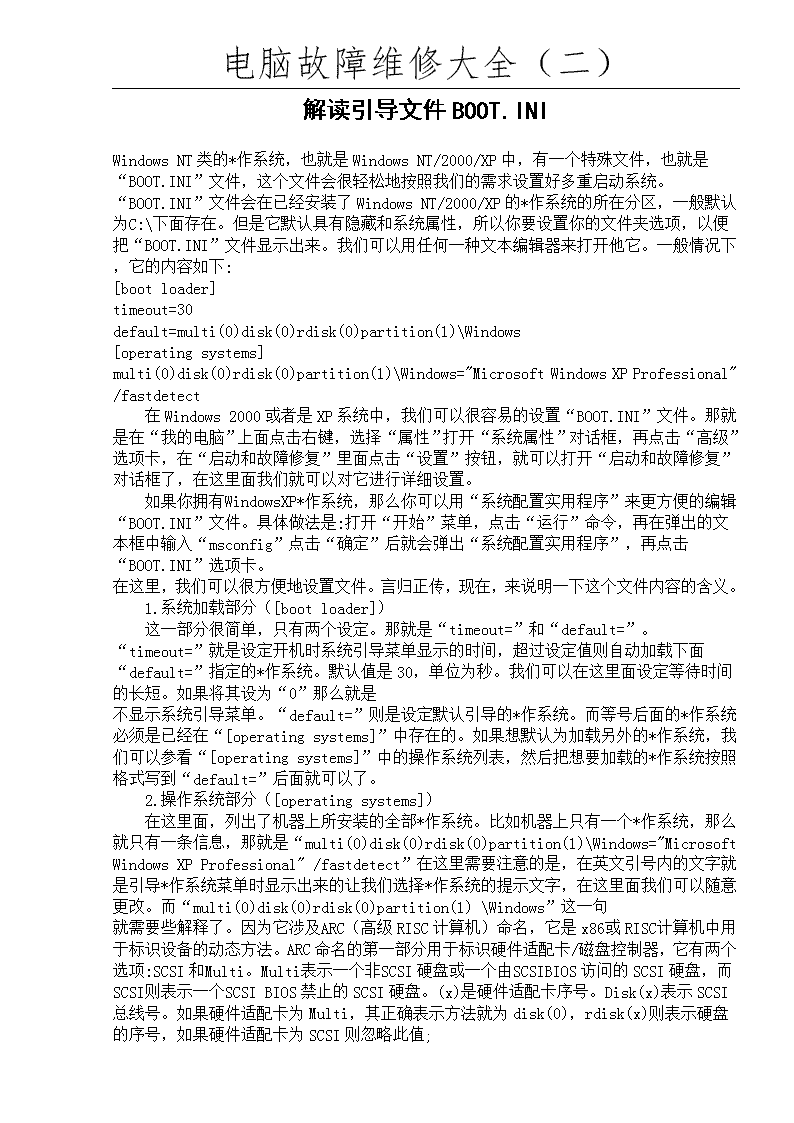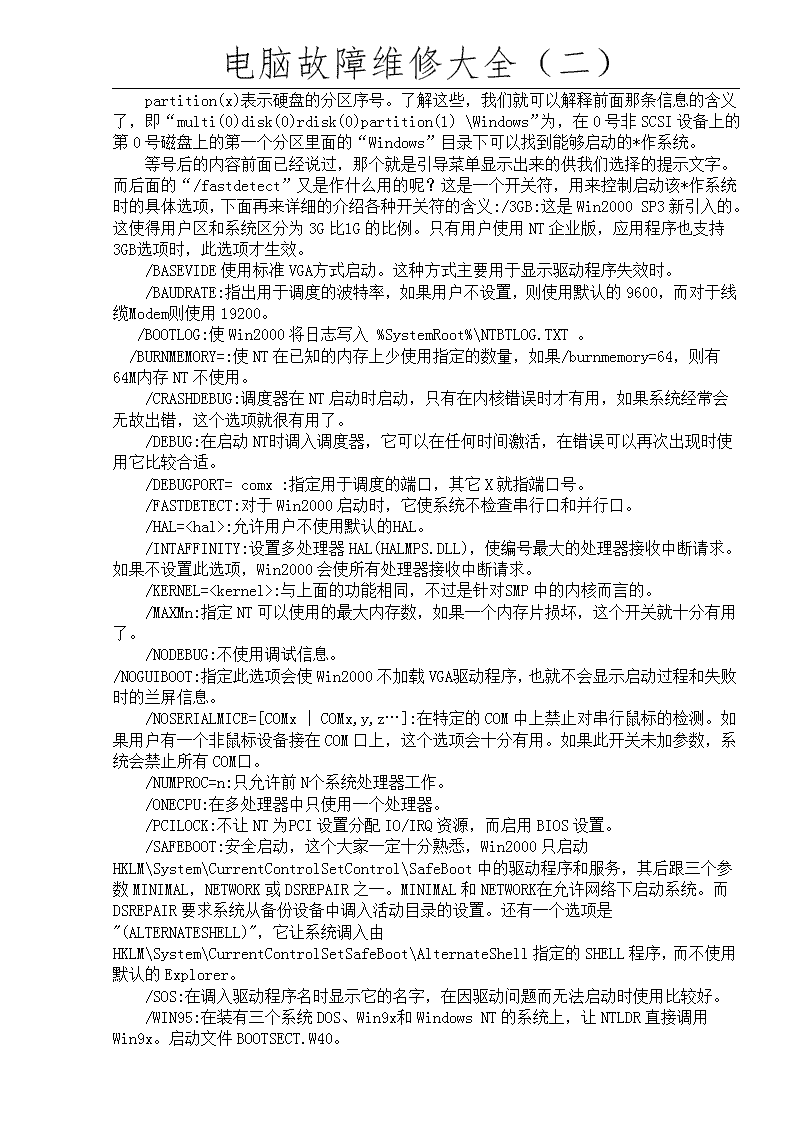- 1.10 MB
- 312页
- 1、本文档共5页,可阅读全部内容。
- 2、本文档内容版权归属内容提供方,所产生的收益全部归内容提供方所有。如果您对本文有版权争议,可选择认领,认领后既往收益都归您。
- 3、本文档由用户上传,本站不保证质量和数量令人满意,可能有诸多瑕疵,付费之前,请仔细先通过免费阅读内容等途径辨别内容交易风险。如存在严重挂羊头卖狗肉之情形,可联系本站下载客服投诉处理。
- 文档侵权举报电话:19940600175。
'电脑故障维修大全(二)解读引导文件BOOT.INIWindowsNT类的*作系统,也就是WindowsNT/2000/XP中,有一个特殊文件,也就是“BOOT.INI”文件,这个文件会很轻松地按照我们的需求设置好多重启动系统。“BOOT.INI”文件会在已经安装了WindowsNT/2000/XP的*作系统的所在分区,一般默认为C:下面存在。但是它默认具有隐藏和系统属性,所以你要设置你的文件夹选项,以便把“BOOT.INI”文件显示出来。我们可以用任何一种文本编辑器来打开他它。一般情况下,它的内容如下:[bootloader]timeout=30default=multi(0)disk(0)rdisk(0)partition(1)Windows[operatingsystems]multi(0)disk(0)rdisk(0)partition(1)Windows="MicrosoftWindowsXPProfessional"/fastdetect 在Windows2000或者是XP系统中,我们可以很容易的设置“BOOT.INI”文件。那就是在“我的电脑”上面点击右键,选择“属性”打开“系统属性”对话框,再点击“高级”选项卡,在“启动和故障修复”里面点击“设置”按钮,就可以打开“启动和故障修复”对话框了,在这里面我们就可以对它进行详细设置。 如果你拥有WindowsXP*作系统,那么你可以用“系统配置实用程序”来更方便的编辑“BOOT.INI”文件。具体做法是:打开“开始”菜单,点击“运行”命令,再在弹出的文本框中输入“msconfig”点击“确定”后就会弹出“系统配置实用程序”,再点击“BOOT.INI”选项卡。在这里,我们可以很方便地设置文件。言归正传,现在,来说明一下这个文件内容的含义。 1.系统加载部分([bootloader]) 这一部分很简单,只有两个设定。那就是“timeout=”和“default=”。“timeout=”就是设定开机时系统引导菜单显示的时间,超过设定值则自动加载下面“default=”指定的*作系统。默认值是30,单位为秒。我们可以在这里面设定等待时间的长短。如果将其设为“0”那么就是不显示系统引导菜单。“default=”则是设定默认引导的*作系统。而等号后面的*作系统必须是已经在“[operatingsystems]”中存在的。如果想默认为加载另外的*作系统,我们可以参看“[operatingsystems]”中的操作系统列表,然后把想要加载的*作系统按照格式写到“default=”后面就可以了。 2.操作系统部分([operatingsystems]) 在这里面,列出了机器上所安装的全部*作系统。比如机器上只有一个*作系统,那么就只有一条信息,那就是“multi(0)disk(0)rdisk(0)partition(1)Windows="MicrosoftWindowsXPProfessional"/fastdetect”在这里需要注意的是,在英文引号内的文字就是引导*作系统菜单时显示出来的让我们选择*作系统的提示文字,在这里面我们可以随意更改。而“multi(0)disk(0)rdisk(0)partition(1)Windows”这一句就需要些解释了。因为它涉及ARC(高级RISC计算机)命名,它是x86或RISC计算机中用于标识设备的动态方法。ARC命名的第一部分用于标识硬件适配卡/磁盘控制器,它有两个选项:SCSI和Multi。Multi表示一个非SCSI硬盘或一个由SCSIBIOS访问的SCSI硬盘,而SCSI则表示一个SCSIBIOS禁止的SCSI硬盘。(x)是硬件适配卡序号。Disk(x)表示SCSI总线号。如果硬件适配卡为Multi,其正确表示方法就为disk(0),rdisk(x)则表示硬盘的序号,如果硬件适配卡为SCSI则忽略此值;
电脑故障维修大全(二) partition(x)表示硬盘的分区序号。了解这些,我们就可以解释前面那条信息的含义了,即“multi(0)disk(0)rdisk(0)partition(1)Windows”为,在0号非SCSI设备上的第0号磁盘上的第一个分区里面的“Windows”目录下可以找到能够启动的*作系统。 等号后的内容前面已经说过,那个就是引导菜单显示出来的供我们选择的提示文字。而后面的“/fastdetect”又是作什么用的呢?这是一个开关符,用来控制启动该*作系统时的具体选项,下面再来详细的介绍各种开关符的含义:/3GB:这是Win2000SP3新引入的。这使得用户区和系统区分为3G比1G的比例。只有用户使用NT企业版,应用程序也支持3GB选项时,此选项才生效。 /BASEVIDE使用标准VGA方式启动。这种方式主要用于显示驱动程序失效时。 /BAUDRATE:指出用于调度的波特率,如果用户不设置,则使用默认的9600,而对于线缆Modem则使用19200。 /BOOTLOG:使Win2000将日志写入%SystemRoot%NTBTLOG.TXT。 /BURNMEMORY=:使NT在已知的内存上少使用指定的数量,如果/burnmemory=64,则有64M内存NT不使用。 /CRASHDEBUG:调度器在NT启动时启动,只有在内核错误时才有用,如果系统经常会无故出错,这个选项就很有用了。 /DEBUG:在启动NT时调入调度器,它可以在任何时间激活,在错误可以再次出现时使用它比较合适。 /DEBUGPORT=comx:指定用于调度的端口,其它X就指端口号。 /FASTDETECT:对于Win2000启动时,它使系统不检查串行口和并行口。 /HAL=:允许用户不使用默认的HAL。 /INTAFFINITY:设置多处理器HAL(HALMPS.DLL),使编号最大的处理器接收中断请求。如果不设置此选项,Win2000会使所有处理器接收中断请求。 /KERNEL=:与上面的功能相同,不过是针对SMP中的内核而言的。 /MAXMn:指定NT可以使用的最大内存数,如果一个内存片损坏,这个开关就十分有用了。 /NODEBUG:不使用调试信息。/NOGUIBOOT:指定此选项会使Win2000不加载VGA驱动程序,也就不会显示启动过程和失败时的兰屏信息。 /NOSERIALMICE=[COMx|COMx,y,z…]:在特定的COM中上禁止对串行鼠标的检测。如果用户有一个非鼠标设备接在COM口上,这个选项会十分有用。如果此开关未加参数,系统会禁止所有COM口。 /NUMPROC=n:只允许前N个系统处理器工作。 /ONECPU:在多处理器中只使用一个处理器。 /PCILOCK:不让NT为PCI设置分配IO/IRQ资源,而启用BIOS设置。 /SAFEBOOT:安全启动,这个大家一定十分熟悉,Win2000只启动HKLMSystemCurrentControlSetControlSafeBoot中的驱动程序和服务,其后跟三个参数MINIMAL,NETWORK或DSREPAIR之一。MINIMAL和NETWORK在允许网络下启动系统。而DSREPAIR要求系统从备份设备中调入活动目录的设置。还有一个选项是"(ALTERNATESHELL)",它让系统调入由HKLMSystemCurrentControlSetSafeBootAlternateShell指定的SHELL程序,而不使用默认的Explorer。 /SOS:在调入驱动程序名时显示它的名字,在因驱动问题而无法启动时使用比较好。 /WIN95:在装有三个系统DOS、Win9x和WindowsNT的系统上,让NTLDR直接调用Win9x。启动文件BOOTSECT.W40。
电脑故障维修大全(二) /WIN95DOS:在装有三个系统DOS、Win9x和WindowsNT的系统上,让NTLDR直接调用DOS启动文件BOOTSECT.DOS /YEAR=:使用指定的年份,如果设置为/YEAR=2005,那现在的时间就是2005年,此选项仅对NT4+SP4和Win2000生效。了解了以上这些,我们就可以更加轻松控制好我们系统的启动了。A盘不见的解决方法1、先检查硬件,连线是否正确、完好;2、检查在BIOS中禁用了软盘驱动器,在“StandardCMOSFeatures”中,发现“DriveA”是否被设置成了“NONE”?3、“开始”---“运行”---输入“gpedit.msc”运行组策略,在“用户配置---管理模板---Windows组件---资源管理器”右侧窗口中,找到“隐藏‘我的电脑’中这些指定的驱动器”,双击,在属性框中检查是否将“未配置”设为“已启用”了;在下拉菜单中是否选择了“仅限制驱动器A和B”;EXE文件关联丢失的解决方法1、修改regedit.exe为regedit.com2、HKEY_CLASSES_ROOTexefileshellopencommand下的default,键值为"%1"%*。另外,exe程序关联问题,在注册表下的HKEY_LOCAL_MACHINESoftwareMicrosoftwindowsNTcurrentVersionwinlogon下面有个名为shell的子项,键值应为explorer.exe。解开被锁定的.reg与.inf文件 一、如果注册表编辑器未被锁定,可进入注册表编辑器,手动修改如下键值 找到[HKEY_LOCAL_MACHINESofteCLASSES.reg],将右边窗口中的“默认”字符串的值修改为“REGFILE”; 找到[HKEY_LOCAL_MACHINESoftwareCLASSES.inf],将右边窗口中的“默认”字符串的值修改为“INFFILE”; 二、如果注册表编辑器已被锁定 1.用VBS文件解锁: 打开记事本录入以下内容: DimA SetA=CreateObject("WScript.Shell") A.RegWrite"HKEY_CURRENT_USERSoftwareMicrosoftWindowsCurrentVersionPoliciesSystemDisableRegistrytools","00000000","REG_DWORD" A.RegWrite"HKEY_LOCAL_MACHINESoftwareCLASSES.reg","regfile" A.RegWrite"HKEY_LOCAL_MACHINESoftwareCLASSES.inf","inffile" 输入完成后另存为UNLOCK.VBS,双击执行即可。
电脑故障维修大全(二) 2.用JS文件解锁: 打开记事本录入以下内容: VAR:A=WScript.CreateObject("WScript.Shell") A.RegWrite("HKEY_CURRENT_USERSoftwareMicrosoftWindowsCurrentVersionPoliciesSystemDisableRegistrytools","00000000","REG_DWORD"); A.RegWrite("HKEY_LOCAL_MACHINESoftwareCLASSES.reg","regfile"); A.RegWrite("HKEY_LOCAL_MACHINESoftwareCLASSES.inf","inffile"); 输入完成后另存为UNLOCK.jS,双击执行即可。 (辽宁乔珊) 1.在DOS下使用Regedit 其实DOS下也可以解除这种锁定的。编辑好上面的文件后,点击“开始→程序→MS-DOS方式”,来到MS-DOS方式下,输入regeditc:unlcok.reg,按回车。接着画面上会出现“您确定要增加c:unlock.reg信息到注册表”的对话框,按“确定”按钮,unlock.reg的内容就输入注册表了。 2.利用.htm文件 打开记事本,输入下面的内容: <html> <body> <scriptlanguage="JavaScript"> varshl=newActiveXObject("Wscript.shell"); shl.RegWrite("HKLMSoftwareCLASSES.reg",regfile,"REG_SZ"); shl.RegWrite("HKLMSoftwareCLASSES.inf",inffile,"REG_SZ"); </script> </body> </html> 保存为.htm文件,运行这个文件就可以解除锁定。 3.利用超级兔子魔法设置 运行超级兔子魔法设置,点击“安全与多用户”选项,再点击“安全”标签,将“禁止使用.reg文件”和“禁止使用.inf文件”前面的“√”取消,就可以解除这种锁定。 4.利用scanreg文件 在纯DOS下输入scanreg/restore命令,目的是恢复以前备份的注册表,如果你以前备份的注册表是没有锁定的,那么试试这招也很有用的。或者在纯DOS环境下输入命令scanreg,用Tab键选择“START”,进入后选择“ViewBackups”,即查看备份文件,根据日期选择最新的备份,然后选择RESTORE,这样注册表就可以恢复正常了。 部分软件无法安装 问:最近我的Windows2000系统在安装一部分软件时出现了问题,总是刚开始安装一会儿之后就出现如下提示:“安装程序启动安装引擎失败:不支持此接口”,重装系统后仍然出现这个问题,请问如何解决? 答:有的软件安装需要WindowsInstaller支持,一般解决方法为:点击“开始→程序→管理工具→服务”,找到WindowsInstaller服务,将属性打开,将启动类型改为手动,然后启动即可。记住在安装好程序后将此服务停止。如果仍然存在问题,请到微软站点下载最新的WindowsInstaller
电脑故障维修大全(二)2.0版。如果问题仍然存在,按如下步骤检查:①是否具有管理员的权限。②安装文件是单线程的,查看正在运行的进程,如果里面有ikernel.exe,则表示现在无法安装,结束此进程,然后再安装就OK了。③删除ProgramFilesCommonFilesInstallShieldEngine文件夹,然后重新运行安装程序。解决插电即开机问题 现象:有些朋友有关机后断开电源板电源的习惯,可是却常常被一个问题困扰,就是电源板一通电,计算机就自动开机了,Power键形同虚设。 解决:有些主板在BIOS设置的“PowerManagementSetup”中,有一个选项“PwronAfterPW-Fail”,它的默认设置为“ON”,将它设置为“OFF”,下一次再通电时就不会自动开机了。如果没有这个选项,可以把电源管理中的ACPI功能关闭之后再次打开,如果本来就是关闭的,打开它即可。 大多数主板在BIOS中有一个选项:即在POWERMANAGEMENTSETUP(电源管理设置)中可以选择在意外断电后重新来电时机器的状态,是自动开机或是保持关机状态还是保持断电前的状态。请把自动开机设为Off。此外,电源或主板质量不佳也可能导致类似问题出现。ATX主板的启动需要检测一个电容的电平信号。如果在接通电源的时候不能保证一次接通良好,就会产生一个瞬间的冲击电流,可能使电源误认为是开机信号,从而导致误开机。解决窗口按钮上乱码问题 问:我有一台电脑,操作系统是Win98第二版,现在不知是什么原因,窗口上的最小化、最大化和关闭按钮,还有菜单上的向下或向右的箭头全都成了乱码,我想问一下到底是哪个文件出了问题? 答:在Win98中,Marlett是一个系统字体文件,窗口的最小化、最大化等按钮,就是用它来显示的。从你描述的情况可以看出,这个字体文件已经被破坏或被删除。你只要到安装了Win98第二版的机器上拷贝一个好的Marlett字体文件,然后再将它拷贝到自己系统的Windowsfonts目录下(都要在DOS状态下进行)就行了。如果本机上的Marlett.ttf文件存在但被破坏,那么先要去掉原来字体文件的隐藏属性,这样才能覆盖它。如果对DOS操作不熟悉,可以使用TheFontThing(下载地址:http://www.onlinedown.net/thefont.htm)之类软件在Windows下进行字体的拷贝和安装。注册表文件不出现确认对话框 去掉导入注册文件时弹出的对话框,只要打开注册表编辑器,展开到HKEY_CLASSES_ROOTregfileshellopencommand,将右边名称为“默认”的数据regedit.exe"1"改为regedit.exe/s"1"即可。如果想恢复的话,只要去掉“/s”即可。多系统安装首先在BIOS中设置系统启动顺序为“光盘优先启动”,然后把Win98安装光盘放入光驱,启动电脑进行安装。在“选择Windows98的安装目录”窗口上选择“其他目录”,并指定为“E:WINDOWS”,然后按常规方法完成安装。 恢复多系统启动菜单
电脑故障维修大全(二)当你安装完Win98后,重新启动电脑,是不是发现我们熟悉的多系统启动菜单并没有出现,致使Win2000和WinXP都无法启动了,这如何是好?不要着急,下面我们就一步一步来恢复多系统启动菜单。①首先在BIOS中设置系统启动顺序为“光盘优先启动”,然后将Win2000安装光盘放入光驱,进入安装画面,这时有三个选项可供选择,按“R”进入修复项。②“Windows2000修复选项”中提供了两个选项,再次按“R”键选择“用紧急修复过程修复Windows2000”,出现“手工修复”和“快速修复”两个选择项,选择“手工修复”。③接下来进入“选择修复任务”窗口,点击“[X]验证Windows2000系统文件”选项,再点击“继续(执行所选任务)”,开始修复启动扇区。④这时,Windows2000安装修复程序会询问你是否有紧急修复软盘。因为我们不需要修复软盘,所以按“L”键让安装程序自动查找Windows2000不能启动的原因。Windows2000修复程序找到需要恢复的Windows2000,按下回车键进行恢复。这时,修复程序会自动检查磁盘、引导扇区,然后设置启动菜单,这样,不但找回不能启动的Win2000,而且还能把Win98自动加入启动菜单中。⑤虽然启动菜单中有了Win2000和Win98,但WinXP依旧还是没有恢复,不用着急!进入Windows2000,把WindowsXP安装光盘放入光驱,然后进入光盘的i386目录,可以找到ntldr和Ntdetect.com两个文件,把它们拷贝到C:下,这时候多系统菜单就恢复了,WinXP也可以进入了。但你会发现多系统启动菜单居然变成了英文的了,这个时候我们可以到C:盘根目录下打开一个Boot.ini文件,只要编辑一下里面的内容即可。回收站无法清空 问:我的系统是WindowsXP,我从F盘中删除了一个名为“dvdregionfree3031”的文件后,系统出现问题,表现为回收站中的内容无法清空,而且每次打开回收站时它总先搜索一遍,然后在清空回收站时显示一个确认删除对话框,选“是”后清空,再次打开回收站时又出现了上述情况,请问我该怎么办? 答:启动到带命令行的安全模式下,然后对每一个分区下的Recycled目录执行Attrib-s-r-h命令去除特殊属性,然后使用Del命令删除每一个分区下的Recycled目录。操作完毕后重新启动进入正常模式,问题一般即能解决。解决活动窗口按钮被改写电脑中缺少了“Marlett”字体。你可以在其他电脑中复制该字体到自己电脑的“控制面板---字体”中,也可以使用安装盘在“文件---安装新字体”中安装该字体。操作系统停止响应 海南读者李俊来信:我用的是Win98和WinXP双操作系统。多数时候用WinXP,WinXP在关机或重启时,好些时候它总停在“正在保存系统设置”处,硬盘的灯不再闪烁,系统就不响应了!这是什么原因呢?
电脑故障维修大全(二)A:启动和关闭计算机时系统总是提示:“正在保存系统设置”,这主要是因为系统运行后加载的文件太多了,导致系统在短时间内运行太多的文件而不能中止,我们可以用“Ctrl+Alt+Del”键调出“Windows任务管理器”,单击“进程”就可以查看当前运行的文件。要解决此类问题,在“开始→运行”中键入“Msconfig”命令,在弹出的“系统配置实用程序”对话框,单击“启动”标签项,这里都是随着系统启动的一些程序,在此将一些不常用程序前面的钩去掉即可。另外,硬盘上的碎片过多也会导致系统关机或重启时间过长甚至造成死机现象,所以我们还要定期对硬盘进行碎片扫描。如果你在关机或注销时设置了声音文件,如果此声音文件破坏也会导致出现这类问题,我们可以到“控制面板→声音和音频设置”中将声音去掉。如果问题仍未解决,我们可以右键点击“我的电脑”,选择“管理”,并在“服务和应用”项中选择“服务”项目,在右侧的窗口中将不必要的服务停用,注意停用前一定要仔细阅读当前服务的文字说明。解决开机ESCD错误问:我的电脑在开机的时候,屏幕显示出一段英文提示,大致意思是ESCD写入出现了错误,请问这会不会影响系统正常使用?答:系统在启动时需要对即插即用设备及非即插即用设备进行自检,然后写入BIOS。出现“ESCD写入”的错误,可能的原因一是主板BIOS的防改写跳线被选择,这时BIOS数据就无法改写。另一个可能是主板的BIOS芯片造成的,如果BIOS芯片有损坏的话,可能会造成信息不能完全写入。这种现象对系统正常使用没有什么大的影响,你可以不必理会。开始菜单响应速度过慢 问:我每次单击Windows的开始菜时,弹出下一组菜单都非常慢,可是以前单击开始菜单时却很快,我想问问用什么方法可以调节开始菜单的弹出速度? 答:开始菜单的弹出速度是可以控制的,我们可以在控制面板中对它进行修改:打开注册表编辑器,依次展开HKEY_CURRENT_USERControlPaneldesktop分支,然后在此创建一个DWORD值,并将它命名为“Menushowdelay”,你可以将该键的键值设为0至0100000之间的值,这个值就是显示菜单延长时间的值,单位为MS,输入后重启计算机即可生效。解决控件提示问题 Q:我在用OE脱机浏览邮件时,总是出现这样的警告信息:“该页上的ActiveX控件不安全,当前安全设置禁止运行该页上的不安全控件,因此,可能无法正确显示该页”。“安全设置”中我设置的是“中”,即使调到低也是同样的情况,请问这是为什么,如何避免? A:这是因为OE(IE)中对Internet上Web页面的安全设置出现的一个提示信息。在“选项”的“安全设置”中,选定为“中”级时,“对没有标记为安全的ActiveX控件进行初始化和脚本运行”设为“禁用”;选定为“低”级时,则设为“提示”。这样,当浏览Web页面的邮件时,就会出现无法显示(“禁用”时)或不安全的提示(“提示”时)。如若我们确实需要浏览该Web页面的邮件时,可在OE(或IE)“选项”的“安全设置”中,选定为“自定义级别”,对“对没有标记为安全的ActiveX控件进行初始化和脚本运行”设为“启用”即可。为防不测,在浏览时要开启病毒监控。(重庆孙先华)
电脑故障维修大全(二)解决某些网页不能访问问:我单位有一个小型局域网,安装了ADSL共享上网,速度很快,可是存在一个很麻烦的问题,就是某些网站常常无法正常访问(比如新浪网站),请问如何解决?答:如果使用ADSL时某些网页上不去,可能是因为网络的MTU值不匹配的缘故。“MTU”是“MaximumTransferUnit”(最大传输单元)的英文缩写。MTU定义了基于TCP/IP协议在网络中传输的每一个数据包所含的字节数,修改MTU值的参数可以提高网络访问的速度。操作系统对MTU有一个默认值,但并不是最优化的设置,如果使用者不满意的话,可以自己调整这项参数的设置。具体方法:一是在Win98系统中选择“网络”选项中的“拨号网络适配器”,然后单击“属性”,在新出现窗口中再选中“高级”选项,里面有一个“IP包大小”的选项,用户可以自己调整其中的大小级别。第二种方法是运行REGEDIT程序,找到注册表中的HKEY_LOCAL_MACHINEEnumRootNet选项,修改其中的MTU数值,当然也可以使用专门的软件,比如MTUSpeedPro来修改这一数值。任务栏的图标变大了 问:近日,不知执行了什么操作,任务栏上的图标变得和桌面上的一样大,虽然不影响使用,但看起来非常不美观。请问怎样才能让它恢复原样呢? 答:运行regedit.exe打开注册表编辑器,找到HKEY_CURRENT_USERControlPanelDesktopWindowMetrics,在右边的窗口中找到字符串值:“ShellIconSize”,改变其值就可以改变图标的大小。一般是“32”这个数值。注意修改注册表前请事先备份注册表。解决“添加删除程序”里面隐藏问题在C:WindowsInf下找到Sysoc.inf文件,用记事本程序打开它,该文件显示了当前已安装程序的部分列表。我们拿MSNMessenger来做个实验,在其中找到这一句“msmsgs=msgrocm.dll,OcEntry,msmsgs.inf,hide,7”,其中“msmsgs”是MSNMessenger的条目名,“hide”这个参数就是控制着程序是否在“添加/删除程序”中显示,我们只要把它删除,变为“msmsgs=msgrocm.dll,OcEntry,msmsgs.inf,,7”,然后重新启动电脑,再次到“添加/删除程序”中,就会看到MSNMessenger了。 根据这个道理,可以把Sysoc.inf文件中包含的“hide”全部删除,这样那些被隐藏的组件就都会在“添加/删除程序”中全部显示出来了。win98图标老乱套,与文件类型不配,1、在安全模式下运行grpconv(在Windonws目录下)试试;2、在安全模式下删了ShellIconCache文件(在Windonws目录下,是隐藏文件)然后重启。这是由于W
电脑故障维修大全(二)indows的图标缓冲文件被破坏了,启动“资源管理器”程序,然后进入Windows系统文件夹,找到一个名为ShellIconCache的文件,并将它删除。再重新启动Windows,Windows就会重建图标缓冲文件,桌面上的图标就会恢复原状。由于这个文件是隐藏文件,所以大家可以通过Windows查找功能来找到它。当然我们也可以通过“文件夹选项”来显示隐藏文件,找到后将它删除。网页恶意代码的十一大危害及其解决方案(一)如何在注册表被锁定的情况下修复注册表 注册表被锁定这一招是比较恶毒的,它使普遍用户即使会简单修改注册表使其恢复的条件下,困难又多了一层。症状是在开始菜单中点击“运行”,在运行框中输入regedit命令时,注册表不能够使用,并发现系统提示你没有权限运行该程序,然后让你联系系统管理员。 这是由于注册表编辑器: HKEY_CURRENT_USERSoftwareMicrosoftWindowsCurrentVersionPoliciesSystem下的DWORD值“DisableRegistryTools”被修改为“1”的缘故,将其键值恢复为“0”即可恢复注册表的使用。 解决办法: (1)可以自己动手制作一个解除注册表锁定的工具,就是用记事本编辑一个任意名字的.reg文件,比如recover.reg,内容如下: REGEDIT4[HKEY_CURRENT_USERSoftwareMicrosoftWindowsCurrentVersionPoliciesSystem]"DisableRegistryTools"=dword:00000000 要特别注意的是:如果你用这个方法制作解除注册表锁定的工具,一定要严格按照上面的书写格式进行,不能遗漏更不能修改(其实你只需将上述内容“复制”、“粘贴”到你机器记事本中即可);完成上述工作后,点击记事本的文件菜单中的“另存为”项,文件名可以随意,但文件扩展名必须为.reg(切记),然后点击“保存”。这样一个注册表解锁工具就制作完成了,之后你只须双击生成的工具图标,其会提示你是否将这个信息添加进注册表,你要点击“是”,随后系统提示信息已成功输入注册表,再点击“确定”即可将注册表解锁了。 (2)也可以直接下载下面这个解锁工具,下载完成运行后可直接解锁注册表编辑器: http://it.rising.com.cn/antivirus/net_virus/spiteful/enable.reg(二)篡改IE的默认页 有些IE被改了起始页后,即使设置了“使用默认页”仍然无效,这是因为IE起始页的默认页也被篡改了。具体说就是以下注册表项被修改: HKEY_LOCAL_MACHINESoftwareMicrosoftInternetExplorerMainDefault_Page_URL “Default_Page_URL”这个子键的键值即起始页的默认页。 解决办法: 运行注册表编辑器,然后展开上述子键,将“Default_Page_UR”子键的键值中的那些篡改网站的网址改掉就行了,或者将其设置为IE的默认值。(三)修改IE浏览器缺省主页,并且锁定设置项,禁止用户更改 主要是修改了注册表中IE设置的下面这些键值(DWORD值为1时为不可选): HKEY_CURRENT_USERSoftwarePoliciesMicrosoftInternetExplorerControlPanel "Settings"=dword:1 HKEY_CURRENT_USERSoftwarePoliciesMicrosoftInternetExplorerControl
电脑故障维修大全(二)Panel "Links"=dword:1 HKEY_CURRENT_USERSoftwarePoliciesMicrosoftInternetExplorerControlPanel "SecAddSites"=dword:1 解决办法: 将上面这些DWORD值改为“0”即可恢复功能。(四)IE的默认首页灰色按扭不可选 这是由于注册表HKEY_USERS.DEFAULTSoftwarePoliciesMicrosoftInternetExplorerControlPanel 下的DWORD值“homepage”的键值被修改的缘故。原来的键值为“0”,被修改后为“1”(即为灰色不可选状态)。 解决办法: 将“homepage”的键值改为“0”即可。(五)IE标题栏被修改 在系统默认状态下,是由应用程序本身来提供标题栏的信息,但也允许用户自行在上述注册表项目中填加信息,而一些恶意的网站正是利用了这一点来得逞的:它们将串值WindowTitle下的键值改为其网站名或更多的广告信息,从而达到改变浏览者IE标题栏的目的。 具体说来受到更改的注册表项目为: HKEY_LOCAL_MACHINESOFTWAREMicrosoftInternetExplorerMainWindowTitle HKEY_CURRENT_USERSoftwareMicrosoftInternetExplorerMainWindowTitle 解决办法: ①在Windows启动后,点击“开始”→“运行”菜单项,在“打开”栏中键入regedit,然后按“确定”键; ②展开注册表到 HKEY_LOCAL_MACHINESOFTWAREMicrosoftInternetExplorerMain下,在右半部分窗口中找到串值“WindowTitle”,将该串值删除即可,或将WindowTitle的键值改为“IE浏览器”等你喜欢的名字; ③同理,展开注册表到 HKEY_CURRENT_USERSoftwareMicrosoftInternetExplorerMain 然后按②中所述方法处理。 ④退出注册表编辑器,重新启动计算机,运行IE,你会发现困扰你的问题被解决了!(六)IE右键菜单被修改 受到修改的注册表项目为: HKEY_CURRENT_USERSoftwareMicrosoftInternetExplorerMenuExt 下被新建了网页的广告信息,并由此在IE右键菜单中出现! 解决办法: 打开注册标编辑器,找到 HKEY_CURRENT_USERSoftwareMicrosoftInternetExplorerMenuExt 删除相关的广告条文即可,注意不要把下载软件FlashGet和Netants也删除掉,这两个可是“正常”的,除非你不想在IE的右键菜单中见到它们。(七)IE默认搜索引擎被修改 在IE浏览
电脑故障维修大全(二)器的工具栏中有一个搜索引擎的工具按钮,可以实现网络搜索,被篡改后只要点击那个搜索工具按钮就会链接到那个篡改网站。出现这种现象的原因是以下注册表被修改: HKEY_LOCAL_MACHINESoftwareMicrosoftInternetExplorerSearchCustomizeSearch HKEY_LOCAL_MACHINESoftwareMicrosoftInternetExplorerSearchSearchAssistant 解决办法: 运行注册表编辑器,依次展开上述子键,将“CustomizeSearch”和“SearchAssistant”的键值改为某个搜索引擎的网址即可。(八)系统启动时弹出对话框 受到更改的注册表项目为: HKEY_LOCAL_MACHINESoftwareMicrosoftWindowsCurrentVersionWinlogon 在其下被建立了字符串“LegalNoticeCaption”和“LegalNoticeText”,其中“LegalNoticeCaption”是提示框的标题,“LegalNoticeText”是提示框的文本内容。由于它们的存在,就使得我们每次登陆到Windwos桌面前都出现一个提示窗口,显示那些网页的广告信息! 解决办法: 打开注册表编辑器,找到 HKEY_LOCAL_MACHINESoftwareMicrosoftWindowsCurrentVersionWinlogon 这一个主键,然后在右边窗口中找到“LegalNoticeCaption”和“LegalNoticeText”这两个字符串,删除这两个字符串就可以解决在登陆时出现提示框的现象了。(九)IE默认连接首页被修改 IE浏览器上方的标题栏被改成“欢迎访问……网站”的样式,这是最常见的篡改手段,受害者众多。 受到更改的注册表项目为: HKEY_LOCAL_MACHINESOFTWAREMicrosoftInternetExplorerMainStartPage HKEY_CURRENT_USERSoftwareMicrosoftInternetExplorerMainStartPage 通过修改“StartPage”的键值,来达到修改浏览者IE默认连接首页的目的,如浏览“万花谷”就会将你的IE默认连接首页修改为“http://on888.home.chinaren.com”,即便是出于给自己的主页做广告的目的,也显得太霸道了一些,这也是这类网页惹人厌恶的原因。 解决办法: ①在Windows启动后,点击“开始”→“运行”菜单项,在“打开”栏中键入regedit,然后按“确定”键; ②展开注册表到 HKEY_LOCAL_MACHINESOFTWAREMicrosoftInternetExplorerMain下,在右半部分窗口中找到串值“StartPage”双击,将StartPage的键值改为“about:blank”即可; ③同理,展开注册表到 HKEY_CURRENT_USERSoftwareMicrosoftInternetExplorerMain 在右半部分窗口中找到串值“StartPage”,然后按②中所述方法处理。 ④退出注册表编辑器,重新启动计算机,一切OK了! 特殊例子:当IE的起始页变成了某些网址后,就算你通过选项设置修改好了,重启以后又会变成他们的网址啦,十分的难缠。其实他们是在你机器里加了一个自运行程序,它会在系统启动时将你的IE起始页设成他们的网站。 解决办法:运行注册表编辑器regedit.exe,然后依次展开
电脑故障维修大全(二) HKEY_LOCAL_MACHINESoftwareMicrosoftWindowsCurrentVersionRun 主键,然后将其下的registry.exe子键删除,然后删除自运行程序c:ProgramFilesregistry.exe,最后从IE选项中重新设置起始页。(十)IE中鼠标右键失效 浏览网页后在IE中鼠标右键失效,点击右键没有任何反应! 有的网络流氓为了达到其恶意宣传的目的,将你的右键弹出的功能菜单进行了修改,并且加入了一些乱七八糟的东西,甚至为了禁止你下载,将IE窗口中单击右键的功能都屏蔽掉。解决办法: 1.右键菜单被修改。打开注册表编辑器,找到HKEY_CURRENT_USER\Software\Microsoft\InternetExplorer\MenuExt,删除相关的广告条文。2.右键功能失效。打开注册表编辑器,展开到HKEY_CURRENT_USER\Software\Policies\Microsoft\InternetExplorer\Restrictions,将其DWORD值"NoBrowserContextMenu"的值改为0。(十一)查看“源文件”菜单被禁用 在IE窗口中点击“查看”→“源文件”,发现“源文件”菜单已经被禁用。 恶意网页修改了注册表,具体的位置为: 在注册表 HKEY_CURRENT_USERSoftwarePoliciesMicrosoftInternetExplorer 下建立子键“Restrictions”,然后在“Restrictions”下面建立两个DWORD值:“NoViewSource”和“NoBrowserContextMenu”,并为这两个DWORD值赋值为“1”。 在注册表 HKEY_USERS.DEFAULTSoftwarePoliciesMicrosoftInternetExplorerRestrictions 下,将两个DWORD值:“NoViewSource”和“NoBrowserContextMenu”的键值都改为了“1”。 通过上面这些键值的修改就达到了在IE中使鼠标右键失效,使“查看”菜单中的“源文件”被禁用的目的。 解决办法: 将以下内容另存为后缀名为.reg的注册表文件,比如说unlock.reg,双击unlock.reg导入注册表,不用重启电脑,重新运行IE就会发现IE的功能恢复正常了。 REGEDIT4 HKEY_CURRENT_USERSoftwarePoliciesMicrosoftInternetExplorerRestrictions “NoViewSource”=dword:00000000 "NoBrowserContextMenu"=dword:00000000 HKEY_USERS.DEFAULTSoftwarePoliciesMicrosoftInternetExplorerRestrictions “NoViewSource”=dword:00000000 “NoBrowserContextMenu”=dword:00000000找回Administrator账户密码 广西读者C
电脑故障维修大全(二)JY来信:我的WinXP安装在NTFS分区上。在使用故障修复控制台时,程序要求我输入Administrator的密码,可我已经不记得密码了(安装WinXP时,设置密码了)。请问有什么方法可以帮我找回密码吗? 答:可以找回Administrator的密码。①若能正常进入WinXP,则使用具有管理员权限的账户登录WinXP,然后打开“控制面板→管理工具→计算机管理”(也可以在“运行”里输入compmgmt.msc打开计算机管理),在右边“计算机管理(本地)”的树形列表中选择“本地用户和组→用户”,在右边就可以看到当前系统里面存在的全部账户。用鼠标右键点击Administrator,选择设置密码,然后按照屏幕提示操作即可重新设置密码。②若无法正常进入WinXP,如果可以使用命令行安全模式,那么用具有管理权限的账户登录,使用NETUSER命令修改密码,格式为“NETUSERAdministrator<输入你的新密码>”,然后回车即可。如果连命令行安全模式都无法进入,那么只有使用安装光盘选择修复了(用安装光盘启动系统,在安装程序选择菜单上选择“现在开始安装WinXP”,然后选择“修复”开始修复程序)。修复过程类似于Win98的覆盖安装,修复中会要求重新创建密码,而且已经安装的软件仍然可以继续使用。"文件保护"的解决方法这可能是因为你先前删除了一些文件而导致的,只要在组策略中进行一下设置即可:单击“开始→运行”,输入“gpedit.msc”,然后依次展开“计算机配置→管理模板→系统→Windows文件保护”,然后双击“设置文件保护扫描”并将其设置为“禁用”即可。我按以下步骤关闭文件保护1、点击开始-->运行,键入regedt32并回车;2、找到[HKEY_LOCAL_MACHINE/SOFTWARE/Microsoft/WindowsNT/CurrentVersion/Winlogon];3、在右侧的窗格中右键单击选择New-->DWORDValue,为其命名为SFCDisable;4、在Hexadecimal项下输入键值为ffffff9d以关闭WFP;5、重新启动系统使所做的更改生效但是进行到第三步时就发现右侧的窗格里没有new这个选项,进行不下去了!描述: 该设置可以控制是否要系统开启文件保护功能即(SFC)它可以监视Windows的系统文件每当系统启动时候。我们可以修改注册表自由的控制文件的扫描参数。操作:打开你的“注册表编辑器”。然后找到[HKEY_LOCAL_MACHINESOFTWAREMicrosoftWindowsNTCurrentVersionWinlogon]这个子键。在右侧的窗口中创建一个“双字节值”并命名为“SFCScan”然后修改其值为0=禁用,1=启动时扫描,2=扫描一次。退出“注册表编辑器”注销或重新启动计算机,你会看到更改后的效果。WindowsXP和2000包括一种叫做WFP(WindowsFileProtection,Windows文件保护)的技术。把"SFCDisable"键的键值设置为"ffffff9d"可禁用WFP,而设置为"0"则可以启用它。其它一些可用的键值如下:1-禁用,但是在系统启动的时候会询问你是否重新启用2-只在下一次重启动的时候禁用,也不会询问你是否重新启用4-启用,并且,不显示弹出窗口ffffff9d-完全禁用还原受保护的Windows系统文件:在运行对话框中输入"Sfc/scannow"然后点击OK用sfc/quiet把wfc屏蔽掉就Ok了扫描工具SFC
电脑故障维修大全(二) 此工具会自动扫描所有受保护的系统文件,并用正确的版本取代不正确的版本。在操作系统部分损坏时,可以用来恢复系统。 SFC的命令行及其各参数如下: SFC[/scannow][/scanonce][/scanboot][/cancel][/enable][/purgecache][/cachesize=x][/quiet] /SCANNOW:立即扫描所有设置保护的系统文件。 /SCANONCE:下次开机时,只扫描一次所有设置保护的系统文件。 /SCANBOOT:每次启动时,扫描所有设置保护的系统文件。 /CANCEL:取消所有搁置中的设置保护系统文件的扫描。 /QUIET:不提示用户,直接取代所有不正确的文件版本。 /ENABLE:启用Windows文件保护,方便一般操作。 /PURGECACHE:删除文件缓存,并立即扫描所有设有保护的文件系统。 /CACHESIZE=x:设定文件缓存大小。双击无法打开文件夹 问:我的电脑出了问题,在资源浏览器或者我的电脑里面无法打开文件夹,双击鼠标不是打开文件夹而是进入了搜索界面,请问这是为什么? 答:可以修改注册表来恢复,进入注册表的HKEY_CLASSES_ROOTDirectoryshell,把find删除。还有一个方法就是点“文件夹”的“高级”选项里的“新建”,在“操作”里输入“OpenNew”,接着再在“用于执行操作的应用程序”里输入“Explorer%1”就行了。如果删除find,那不用配置。如果新建OpenNew,那还需把“Opennew”设为默认。解决无法关机问题 1.点“开始→设置→控制面板→电源选项→高级电源管理”,如果你的机器支持高级电源管理功能,则选中“启用高级电源管理支持”; 2.单击“开始”,并运行“regedit”,然后在HKEY_LOCAL_MACHINESOFTWAREMicrosoftWindowsNTCurrentVersionWinlogon中找到PowerdownAfterShutdown,并将值设为1; 3.重启便可成功。 说明:如果你的机器不支持高级电源管理,实则很不幸,只能在关闭系统显示出“现在可以安全关机”时,辛苦你手动切断电源了。另:妙法解决Win98/Me不能关机 Win98和WinMe都存在这样的问题:当系统用上一段时间后,关闭系统时会停留在“现在可以正常关闭系统”这个画面,只有手动按下机箱的Power键才可把系统关闭。关于这个问题,很多报刊都曾经提供了相关的解决办法,概括起来有以下几种:安装微软的关机补丁、检查有没有打开高级电源选项、检查关机音效文件是否损坏。但经笔者多次实验证明,当出现这种情况时用这些方法均不一定奏效。笔者原来的解决方法是用Ghos
电脑故障维修大全(二)t将系统还原,后来摸索出了下面的方法,简单实用,现整理成文。1.新建一个文本文件,然后将此文件改名为“win386.swp”。在接下来的操作中就是要用这个0字节的“win386.swp”文件替换掉系统产生的“win386.swp”文件。2.依次按“开始→运行”,在“打开”对话框中输入“sfc”运行“系统文件检查器”,点选“从安装软盘提取一个文件”选项,按“浏览”按钮,把刚才新建的“win386.swp”文件选中,按“开始”按钮,此时会出现“文件提取”对话框,在“还原自”那里输入“win386.swp”文件所在的目录,如“C:”,或者按右侧的“浏览”来选择;在“将文件保存到”那里直接输入“系统盘符windows”(也可按右侧的“浏览”按钮选择);两处都填好后,按下“确定”按钮,便开始将新建的“win386.swp”文件替换系统本身的“win386.swp”文件。在这个过程中会出现“是否备份原先win386.swp文件”的提示,按“跳过”按钮即可。最后当弹出要求重启机器的对话框时按“是”,重启电脑后就可正常关机了。如果按照以上方法操作后故障没有排除,则请首先排除关机音效文件损坏等等因素。如果仍然不能解决,那么请在开机时按“F8”键,在启动菜单中选用“安全模式”启动,然后再重启一次系统就可以了。其实,如果对DOS熟练的朋友,也可以在纯DOS中删除“win386.swp”文件。即在关闭系统时选“重新启动系统并切换到MS-DOS方式”,将系统切换到纯DOS模式下,然后进入到“windows”目录,执行“delwin386.swp”,最后重启电脑即可。无法升级更新 问:我的系统出了问题,无法安装微软的更新程序,提示“SetupcouldnotverifytheintegrityofthefileUpdate.inf.MakesuretheCryptographicserviceisrunningonthiscomputer”等信息,请问我该如何解决这个问题? 答:删除C:WindowsSystem32CATROOT2文件夹,然后重新安装更新程序。系统无法自动保存设置 问:我用的是Windows2000系统,以前我每次退出系统的时候,系统都会对我的一些设置作自动保存,可是现在不知道什么原因,我退出系统的时候不再自动保存设置了,请问我该如何恢复它的自动保存功能? 答:打开注册表表编辑器,删除HKEY_CURRENT_USERSoftwareMicrosoftWindowsCurrentVersionPoliciesExplorer下面的NoSaveSettings键值,然后重启系统即可。解决系统声音不正常 问:我的电脑为什么在玩网络游戏如(疯狂坦克,轩辕剑)中间会没声音,有时声音自己会回来,有时一直没有,退出游戏电脑还是没声音,但是重启后声音又会有。我的电脑安装的是Windows98,磐正845PE主板,集成AC"97声卡。 答:请重新安装最新版本的声卡驱动和DirectX。由于集成的声卡是使用CPU来处理声音,当CPU高负荷运转时,就可能无法做出响应,导致没有声音。解决系统托盘区的图标丢失 现象:有时当某个程序出现非法操作后,系统托盘区的输入法图标、时间控制图标、音量控制图标都不见了。你无法判断现在的输入法是什么,甚至无法再调节音量,怎么办?
电脑故障维修大全(二) 解答:我们可以通过以下的方法“找回”这些图标: 1.输入法图标:从“控制面板”下打开“输入法属性”窗口,在“输入法”标签页下勾选“启动任务栏上的指示器”复选项即可。 2.音量控制图标:从“控制面板”中打开“声音和音频设备属性”窗口,然后勾选“将音量图标放入任务栏”复选框就行了。 3.任务栏丢失:打开注册表编辑器,找到HKEY_CURRENT_USERSoftwareMicrosoftWindowsCurrentVersionExplorer下的StuckRects子键,将它删除后重新启动计算机就可以了。系统无法自动保存设置 问:我用的是Windows2000系统,以前我每次退出系统的时候,系统都会对我的一些设置作自动保存,可是现在不知道什么原因,我退出系统的时候不再自动保存设置了,请问我该如何恢复它的自动保存功能? 答:打开注册表表编辑器,删除HKEY_CURRENT_USERSoftwareMicrosoftWindowsCurrentVersionPoliciesExplorer下面的NoSaveSettings键值,然后重启系统即可。解决系统资源不足问题第一种思路: 1.清除“剪贴板” 当“剪贴板”中存放的是一幅图画或大段文本时,会占用较多内存。请清除“剪贴板”中的内容,释放它占用的系统资源:单击“开始”,指向“程序”,指向“附件”,指向“系统工具”,单击“剪贴板查看程序”,然后在“编辑”菜单上,单击“删除”命令。 2.重新启动计算机 只退出程序,并不重新启动计算机,程序可能无法将占用的资源归还给系统。请重新启动计算机以释放系统资源。 3.减少自动运行的程序 如果在启动Windows时自动运行的程序太多,那么,即使重新启动计算机,也将没有足够的系统资源用于运行其他程序。设置Windows不启动过多程序:其一,单击“开始→运行”,键入“msconfig”,单击“确定”按钮,单击“启动”选卡,清除不需要自启动的程序前的复选框。其二,单击“开始→运行”,键入“sysedit”,单击“确定”按钮,删除“autoexec.bat”、“win.ini”和“config.sys”文件中不必要的自启动的程序行。然后,重新启动计算机。 4.设置虚拟内存 虚拟内存不足也会造成系统运行错误.可以在“系统属性”对话框中手动配置虚拟内存,把虚拟内存的默认位置转到可用空间大的其他磁盘分区。 5.应用程序存在Bug或毁坏 有些应用程序设计上存在Bug或者已被毁坏,运行时就可能与Windows发生冲突或争夺资源,造成系统资源不足。解决方法有二:一是升级问题软件,二是将此软件卸载,改装其他同类软件。 6.内存优化软件 不少的内存优化软件,如RAMIdle和Memo
电脑故障维修大全(二)Kit都能够自动清空“剪贴板”、释放被关闭程序未释放的系统资源、对虚拟内存文件(Win386.swp)进行重新组织等,免除手工操作的麻烦,达到自动释放系统资源的目的。第二种思路: 1.禁用一部分启动项 启动时加载过多的应用程序会使Windows因系统资源严重不足而“蓝屏”,因此我们最好运行“Msconfig”禁用一部分应用程序。或者使用Windows优化大师来代劳。 2.设置足够的虚拟内存 虚拟内存不足也会造成系统多任务运算错误,我们可以通过时常删除一些临时文件和交换文件对此问题加以解决,此外还可以在“系统属性”下手动配置虚拟内存,把虚拟内存的默认位置转到其他逻辑盘下。并设置得大一些。 3.给硬盘保留足够空间 由于Win9X运行时需要用硬盘作虚拟内存,这就要求硬盘必须保留一定的自由空间以保证程序的正常运行。一般而言,最低应保证100MB以上的空间,否则出现“蓝屏”很可能与硬盘剩余空间太小有关。另外,硬盘的碎片太多,也容易导致“蓝屏”的出现。因此,每隔一段时间进行一次碎片整理是必要的。 4.使用内存管理软件 剩下的就是些杂项了,诸如不用activedesktop之类浪费资源的功能。使用内存管理软件,如RAMIdle之类的。养成好习惯,暂时不用的程序就将其关闭。解决系统资源严重不足关于概念:系统资源(SystemResource)和内在并不是同一个概念。微软将Windows的系统资源(堆)分为五个堆,其中User资源堆为三个,而GDI资源堆为两个。 三个User资源堆分别是:16位的用户堆(UserHeap,64KB);32位的窗口堆(WindowsHeap,2MB);32位的用户菜单堆(UserMenuHeap,2MB)。 两个GDI资源堆分别是:16位的GDI堆(GDIHeap,64KB);32位的GDI堆(GDI,2MB)。 从这里的系统资源分类和大小我们应该明白,不管CPU是P4还是486,内存是8M还是1G,所有Windows的用户都拥有同样大小的系统资源(堆),用户不能自己增加或减少系统资源的大小,这是由操作系统决定的,与硬件档次没有任何关系。问题原因:在Windows中每运行一个程序,系统资源就会减少。有的程序会消耗大量的系统资源,即使把资源关闭,在内存中还是有一些没有的DLL文件在运行,这样就便得系统的运行速度下降,甚至出现上述问题。解决办法:我们可以通过修改注册表键值的方法,使关闭软件后自动清除内存中没用的DLL文件及时收回消耗的系统资源。打开注册表编辑器,找到“HKEY_LOCAL_MACHINESOFTWAREMicrosoftWindowsCurrentVersionexplorer"为主键,在右过窗中单击右键,新建一个名这“AlwaysUnloadDII“的“字符串值“,然后将“AlwaysUnloadDII“的键值修改为“1“,退出注册表重新启动机器即可达到目的。解决限制使用应用程序问题
电脑故障维修大全(二) 开机按F8进入安全模式选项,用带命令行提示的安全模式,在提示符后直接输入“mmc”(Microsoft管理控制台),操作步骤记录如下:首先在“文件”菜单下打开“添加/删除管理单元”(或直接用快捷键“Ctrl+M”),在出现的对话框中单击“添加”按钮,系统就会列出一大串可添加的管理单元,选定“组策略”,再单击“添加”,会出现“欢迎使用组策略向导”窗口,点“下一步”,最后单击“完成”。关闭可添加的管理单元的列表,然后在“添加/删除管理单元”对话框里点“确定”,你会发现在“控制台根节点”窗口的左侧“控制台根节点”项目下多了一个“本地计算机”,将它展开,下面的操作就跟你启用“限制使用应用程序”时一样了。只要把“只运行许可的Windows应用程序”里的“启用”改为“未配置”就行了。最后关闭“Microsoft管理控制台”,此时会跳出一个对话框,提示保存,点“确定”,若提示无法保存,不要理它,单击“否”,关闭即可。回到DOS命令窗口,按“Ctrl+Alt+Del”组合键,选择“关机”选项下的“重新启动”。回到正常状态下,所有的应用程序又都可以使用了。音量为何会自动调节 问:我用Winamp听MP3时,每听完一首歌之后,音量调节(即双击小喇叭图标)的第二个控制钮“WAVE”便从刚调节的音量处降到最下面,但在玩游戏、看VCD时没出现过此种情况,这是什么原因造成的,该如何解决? 答:运行Winmap,打开“选项→参数设置→插件→输出”菜单,选择“WaveOut输出...”插件,点击“配置”按钮,在弹出的对话框中取消“停止时复位到原始值”(去掉前面的小钩),按“确定”按钮即可。应用程序不能启动 湖北读者何国明来信:我的电脑上安装的是Win2000操作系统。我以系统管理员(Administrator)的身份进入系统,然后在组策略(gpedit.msc)“用户配置→管理模板→系统”里,不小心把“只运行许可的Windows应用程序”启用了,我只加了IE进去,所以现在就只能运行IE了。运行其他的程序时都说是没有权限,无法运行!我该怎么办呢? A:在Win2000开始启动的时候按下F8键,选择“带命令行提示的安全模式”,然后登录。在命令行模式中输入mmc.exe,打开控制台,然后从文件中选择“添加/删除管理单元”,按添加按钮,把组策略添加到控制台中。然后选择“用户配置→管理工具→系统”,双击只运行许可的Windows应用程序,设置为“已禁用”,确定以后从文件菜单上选择“保存”,然后选择退出,最后按下“Ctrl+Alt+Del”调出“Windows安全”窗口,选择重新启动即可。加快右键菜单的响应速度 问:前段时间我在操作电脑的过程中发现,如果单击鼠标右键,移到右键菜单的“新建”时,响应速度非常慢。而且在桌面空白处单击鼠标右键时,右键菜单的响应速度也非常慢,请问这是什么原因? 答:很多软件安装后,都会在右键菜单中添加一些项目,如果项目太多,特别是“新建”里面的内容比较多的时候,就比较容易出现这个问题。解决办法是加快显示速
电脑故障维修大全(二)度:修改注册表里面HKEY_CURRENT_USERControlPaneldesktop的字符串MenuShowDelay的值为200或更小的数值;或使用像TweakUI那样的工具删除“新建”里面不需要的项目。解决右键发送到问题在“C:\WINDOWS\SendTo”(2000及XP为C:DocumentsandSettings用户名SendTo)目录下,空白处右击,点选“新建/文本文档”,其后在SendTo窗口中显然会有一个0字节的记事本图标文本文件“新建文本文档.txt”:1、邮件接收者将这个“新建文本文档.txt”重命名为“邮件接收者.MAPIMail”!此后会出现“如果改变文件扩展名,可能会导致文件不可用。确实要更改吗?”这样一个重命名警告对话框,按“是”。2、桌面快捷方式将这个“新建文本文档.txt”重命名为“桌面快捷方式.DESKLINK”!此后会出现“如果改变文件扩展名,可能会导致文件不可用。确实要更改吗?”这样一个重命名警告对话框,按“是”。3、A盘在这里建一个A盘的快捷方式,指向A盘就可以了。提示:前提是你必须从“文件夹选项”的“查看”选项卡下将“隐藏已知文件类型的扩展名”前的“√”去掉(即要显示出已知文件类型的扩展名)!否则“新建文本文档.txt”就成了“邮件接收者.MAPIMail.txt”,而不是“邮件接收者.MAPIMail”!!解决桌面图标乱的方法这是由于Windows的图标缓冲文件被破坏了,请启动“资源管理器”程序,然后进入Windows文件夹,找到一个名为ShellIconCache的文件,并将它删除。再重新启动Windows,Windows就会重建图标缓冲文件,桌面上的图标就会恢复原状。进程名解释smss.exe sessionmanagercsrss.exe 子系统服务器进程winlogon.exe 管理用户登录services.exe 包含很多系统服务lsass.exe 管理ip安全策略以及启动isakmp/oakley(ike)和ip安全驱动程序。svchost.exe windows2000/xp的文件保护系统spoolsv.exe 将文件加载到内存中以便迟后打印。)explorer.exe 资源管理器internat.exe 托盘区的拼音图标)mstask.exe 允许程序在指定时间运行。regsvc.exe 允许远程注册表操作。(系统服务)->remoteregisterwinmgmt.exe 提供系统管理信息
电脑故障维修大全(二)(系统服务)。inetinfo.exe msftpsvc,w3svc,iisadmntlntsvr.exe tlnrsvrtftpd.exe 实现tftpinternet标准。该标准不要求用户名和密码。termsrv.exe termservicedns.exe 应答对域名系统(dns)名称的查询和更新请求tcpsvcs.exe 提供在pxe可远程启动客户计算机上远程安装windows2000professional的能力ismserv.exe 允许在windowsadvancedserver站点间发送和接收消息ups.exe 管理连接到计算机的不间断电源(upswins.exe 为注册和解析netbios型名称的tcp/ip客户提供netbios名称服务llssrv.exe 证书记录服务ntfrs.exe 在多个服务器间维护文件目录内容的文件同步rssub.exe 控制用来远程储存数据的媒体locator.exe 管理rpc名称服务数据库lserver.exe 注册客户端许可证dfssvc.exe 管理分布于局域网或广域网的逻辑卷clipsrv.exe 支持“剪贴簿查看器”,以便可以从远程剪贴簿查阅剪贴页面msdtc.exe 并列事务,是分布于两个以上的数据库,消息队列,文件系统或其它事务保护护资源管理器faxsvc.exe 帮助您发送和接收传真cisvc.exe 索引服务dmadmin.exe 磁盘管理请求的系统管理服务mnmsrvc.exe 允许有权限的用户使用netmeeting远程访问windows桌面netdde.exe 提供动态数据交换(dde)的网络传输和安全特性smlogsvc.exe 配置性能日志和警报rsvp.exe 为依赖质量服务(qos)的程序和控制应用程序提供网络信号和本地通信控制安装功功能rseng.exe 协调用来储存不常用数据的服务和管理工具rsfsa.exe 管理远程储存的文件的操作grovel.exe 扫描零备份存储(sis)卷上的重复文件,并且将重复文件指向一个数据存储点,以节省磁盘空间(只对ntfs文件系统有用)scardsvr.exe 对插入在计算机智能卡阅读器中的智能卡进行管理和访问控制snmp.exe 包含代理程序可以监视网络设备的活动并且向网络控制台工作站汇报snmptrap.exe 接收由本地或远程snmp代理程序产生的陷阱(trap)消息,然后将消息传递到运行在这台计算机上snmp管理程序utilman.exe 从一个窗口中启动和配置辅助工具msiexec.exe 依据.msi文件中包含的命令来安装、修复以及删除软件进入休眠状态以后不能唤醒故障一例 计算机进入休眠状态以后不能唤醒这种故障经常困扰着用户,这种现象就是计算机可以顺利地进入休眠状态,但是敲击键盘和PS/2鼠标不能够把计算机唤醒,而不得强行重新启动,而造成了许多的麻烦。 本人的计算机也曾经出现过这种故障,情况是这样的:最初时使用串口鼠标,刚安装完Windows98的时
电脑故障维修大全(二)候休眠功能一切正常,进入休眠状态以后可以使用键盘或者鼠标把计算机唤醒。可是过了一些日子之后就发现进入休眠状态以后只能用鼠标可以把计算机唤醒,而敲击键盘计算机却没有任何反应。因为使用鼠标还可以将计算机唤醒所以当时也就没有太在意。 后来由于为了上网方便所以换了一个PS/2接口的滚轮鼠标。可是发现此时如果让计算机进入休眠状态以后却无法唤醒了,此时无论如何敲击键盘和点击鼠标机器均无反映,只有按下RESET键强行启动。 起初以为是某种软件与系统冲突,于是犹如过筛一样的反复安装软件,但结果仍是不确定,而且要想恢复休眠功能只有格式化硬盘重新安装系统才能恢复,可这样用不了多久就莫名其妙的旧病复发,后来安装WINDOWSMe仍然如此。后来认为是BIOS设置不当引起,于是反复试验仍然没有结果,后来分析应不是BIOS设置问题,因为如果是设置问题的话应该在安装完系统以后就不正常,而不应后来才出现故障。当然安装主板芯片组最新补丁同样也不奏效。 奇怪的是故障发生以后只有插上串口鼠标才可以唤醒机器,这也就解释了为什么原来对此故障不太在意的原因了,因为我原来使用的是串口鼠标。 后来经过无数次的摸索终于找到了答案,结果令自己难以置信,故障的罪魁祸首竟然是WINDOWS自己所带的“维护向导”,只要双击“维护向导”,哪怕你不运行其中的任何任务,休眠功能也会立刻瘫痪,而且难以修复,只能重新安装系统!好在“维护向导”只是一个辅助工具,其功能全部可以手动完成,于是重装系统,将他置入回收站,机器又可以安全的使用休眠功能了。 当然“维护向导”并不是会在每一台机器休眠后造成唤醒失败,而是在VIA芯片组的机器上发生的几率多一些,如果你的机器也有类似故障可以试一下。警惕电脑杀手——灰尘 清晨,睡梦中的我被一阵急促的电话铃声惊醒。电话的另一端传来了好友急切的求救声:“机器前几天还是好好的,今天早上一开机,屏幕一闪就黑掉了,PC喇叭不停地响。按RESET键重启后,除了隐约听到CPU风扇的风声外,机器就没有任何反应了。” 听完病状,我想计算机黑屏加上PC喇叭不停地响一般都是内存和显卡的毛病,主要是接触不良,一般拔下并重插或换个插槽就可解决。于是二话不说,取下机箱盖。一看,好家伙,机器内部各板卡上布满了厚厚的灰尘!好友的爱机已购置近两年,在此期间,由于使用正常,又加上不具备DIY精神,所以至今都不曾打开过。不用说,一定是灰尘导致某配件接触不良。于是我给爱机来了一个大扫除。我将所有配件全部从机箱内取出,拿着小毛刷一件一件地清扫,当清扫到内存条的时候,发现它的焊点面上的尘土非常之厚,而且用小毛刷根本就清除不掉。仔细观察才发现,由于该机主板设计不合理,内存条紧挨着CPU,当CPU风扇工作时,尘土全部吹到了内存条上,而且越积越厚,越厚越硬。没办法,只好用酒精棉一点点地擦,当使它露出庐山真面目的时候才发现它的线路板上有烧焦的痕迹——内存条烧坏了。当把所有配件,包括电源清扫干净后,地上的尘土足有几两重。将各配件插好,更换新的内存条后,故障排除。 要知道,灰尘和静电都是电子设备的大敌,板卡上灰尘过厚不利于元器件散热,天气潮湿时还容易引起电路局部短路。本人提醒广大计算机爱好者一定要定期清扫你的爱机静电造成的故障三例 故障现象一:一台机器,CPU为C466,主板为华硕P2B,内存为64MB,开机运行一段时间后,机箱内出现打火声,屏幕上出现许多杂乱字符,并随机出现奇偶校验错误,提示“PARITYCHECK1或PARITYCHECK2”,最后死机。
电脑故障维修大全(二) 故障分析:由于上述现象是随机出现的,性质和位置均不固定。工作一段时间后有打火声,可见机器硬件并无关键性故障。联想到近期有时操作键盘还伴有电麻感觉,因此怀疑是由于机壳表面的静电高压与机内低电位放电所造成的。产生这种现象的放电原因一般是地线接触不良或显示器高压漏电。更换一台新的显示器后,故障依旧。于是怀疑只有地线接地不良的原因了。到室外刨出埋在地下的地线接地装置,发现地线已经被腐蚀断,重新连接后,故障排除。 经验总结一:这种现象往往是静电过高造成的,其中尤以系统接地不良的情况多见。静电放电会使显示器工作异常、打印机打印出的字符混乱,严重时导致驱动器读写错误,甚至电源开路时也能烧毁集成电路芯片以及整块电路板。当人体感受到静电作用时,其电压已经有2500V左右,这足以导致机器产生故障。 故障现象二:一个ISDN网吧,主服务器CPU为PⅢ600E、主板为技嘉BX2000+,内存为128MB,安装了一个内置ISDNTA,其它用户机器分别是K6-2350兼容机。安装成功后,主服务器上网连接速度很低,用户机器根本不能拨号上网。 故障分析:经检查通信线路、硬件设备和软件设置都没有问题。后上网查询资料得知,机器中有静电存在或接地不良容易影响内置式ISDNTA的上网速度,最明显的表现就是连接速度太低或经常连接不上。根据这一线索,笔者重点检查了整个网吧供电线路的连接情况,最后发现主服务器的供电输入端接地不良,重新对整个供电系统接地后,系统工作正常。 故障现象三:一台机器,CPU为赛扬466,主板为华硕P2B,内存为64MB,全向HSF56K内置Modem,安装好硬件和Modem驱动程序后,拨号上网时发现连接速度为28800bps,浏览速度很慢。 故障分析:首先怀疑是电话线路质量不佳,检查后发现无问题。接着又把该Modem安装在别人的一台CPU为C300A,主板为捷波7BXAN,内存为64MB的机器上试用时,发现连接速度稳定在48000bps,排除了Modem本身的问题,而且与硬件配置也没有关系,这是什么原因呢?联想到最近在网吧安装机器时遇到的情况,怀疑是机器接地不良造成的,赶快打开机箱检查,结果一摸机箱就被电了一下,可见有很强的静电。关机后,从机箱后接一根地线到金属暖气管上,把静电引走。重新开机,连接速度为52000bps,基本上属于正常的速度。 经验总结二:一说到对上网连接速度的影响,很多人都想到机器的硬件配置、Modem的本身品质和速度以及电话线路的质量好坏,但是如果机器接地不良,容易产生静电,也会造成上网连接速度很低,或者根本不能拨号上网。总之,当你不能拨号上网,或者上网连接速度太低时,不妨抽空检查一下机器接地是否良好。 上面介绍的三个例子是只是静电造成故障的几个方面,其它类似的故障还有很多种,如带电插拔板卡或设备,造成硬件接口损坏;用手触摸主板上线路时,对主板上的集成电路芯片造成损坏等等。既然静电的危害作用如此明显,我们怎样才能消除静电呢?消除静电的方法有很多,其中以下两个方面最重要。 一是正确地连接地线,保证接地良好。如果连接地线接触不良,有些比较敏感的人只要触摸机器的金属部分就有触电的感觉,虽然只有110V,但集成电路芯片所能承受的电压远小于110V。所以,如果计算机系统,包括主机、打印机、显示器等不接地,则可能造成主板、打印口、显示卡损坏。正确接地的方法是,将一块焊有导线的金属板,深埋在建筑物旁的泥土中,金属板周围有防锈剂和吸湿剂以保证良好接地,金属板上导线引入屋内并通过三眼插座与计算机设备的外壳相连。这样可以有效地将计算机设备外壳上的静电、漏电良好地引入大地,有效地释放漏电。 二是操作过程中静电的处理。作为计算机操作人员,要时刻牢记静电放电的危害作用。在操作计算机前先用手接触一下地线或暖气管等,要穿着不易产生静电的
电脑故障维修大全(二)工作服和鞋子。平时不要随便触摸计算机内部板卡,如果一定要接触内部线路,要戴防静电护腕。维修时使用电烙铁也需要接地,而且必须在断电后工作。静电造成的故障三例编者按:时值冬季,北方天气干燥,容易产生静电,特刊发此篇文章,希望引起大家的注意。故障现象一:一台机器,CPU为C466,主板为华硕P2B,内存为64MB,开机运行一段时间后,机箱内出现打火声,屏幕上出现许多杂乱字符,并随机出现奇偶校验错误,提示“PARITYCHECK1或PARITYCHECK2”,最后死机。故障分析:由于上述现象是随机出现的,性质和位置均不固定。工作一段时间后有打火声,可见机器硬件并无关键性故障。联想到近期有时操作键盘还伴有电麻感觉,因此怀疑是由于机壳表面的静电高压与机内低电位放电所造成的。产生这种现象的放电原因一般是地线接触不良或显示器高压漏电。更换一台新的显示器后,故障依旧。于是怀疑只有地线接地不良的原因了。到室外刨出埋在地下的地线接地装置,发现地线已经被腐蚀断,重新连接后,故障排除。经验总结一:这种现象往往是静电过高造成的,其中尤以系统接地不良的情况多见。静电放电会使显示器工作异常、打印机打印出的字符混乱,严重时导致驱动器读写错误,甚至电源开路时也能烧毁集成电路芯片以及整块电路板。当人体感受到静电作用时,其电压已经有2500V左右,这足以导致机器产生故障。故障现象二:一个ISDN网吧,主服务器CPU为PⅢ600E、主板为技嘉BX2000+,内存为128MB,安装了一个内置ISDNTA,其它用户机器分别是K6-2350兼容机。安装成功后,主服务器上网连接速度很低,用户机器根本不能拨号上网。故障分析:经检查通信线路、硬件设备和软件设置都没有问题。后上网查询资料得知,机器中有静电存在或接地不良容易影响内置式ISDNTA的上网速度,最明显的表现就是连接速度太低或经常连接不上。根据这一线索,笔者重点检查了整个网吧供电线路的连接情况,最后发现主服务器的供电输入端接地不良,重新对整个供电系统接地后,系统工作正常。故障现象三:一台机器,CPU为赛扬466,主板为华硕P2B,内存为64MB,全向HSF56K内置Modem,安装好硬件和Modem驱动程序后,拨号上网时发现连接速度为28800bps,浏览速度很慢。故障分析:首先怀疑是电话线路质量不佳,检查后发现无问题。接着又把该Modem安装在别人的一台CPU为C300A,主板为捷波7BXAN,内存为64MB的机器上试用时,发现连接速度稳定在48000bps,排除了Modem本身的问题,而且与硬件配置也没有关系,这是什么原因呢?联想到最近在网吧安装机器时遇到的情况,怀疑是机器接地不良造成的,赶快打开机箱检查,结果一摸机箱就被电了一下,可见有很强的静电。关机后,从机箱后接一根地线到金属暖气管上,把静电引走。重新开机,连接速度为52000bps,基本上属于正常的速度。经验总结二:一说到对上网连接速度的影响,很多人都想到机器的硬件配置、Modem的本身品质和速度以及电话线路的质量好坏,但是如果机器接地不良,容易产生静电,也会造成上网连接速度很低,或者根本不能拨号上网。总之,当你不能拨号上网,或者上网连接速度太低时,不妨抽空检查一下机器接地是否良好。上面介绍的三个例子是只是静电造成故障的几个方面,其它类似的故障还有很多种,如带电插拔板卡或设备,造成硬件接口损坏;用手触摸主板上线路时,对主板上的集成电路芯片造成损坏等等。既然静电的危害作用如此明显,我们怎样才能消除静电呢?消除静电的方法有很多,其中以下两个方面最重要。
电脑故障维修大全(二)一是正确地连接地线,保证接地良好。如果连接地线接触不良,有些比较敏感的人只要触摸机器的金属部分就有触电的感觉,虽然只有110V,但集成电路芯片所能承受的电压远小于110V。所以,如果计算机系统,包括主机、打印机、显示器等不接地,则可能造成主板、打印口、显示卡损坏。正确接地的方法是,将一块焊有导线的金属板,深埋在建筑物旁的泥土中,金属板周围有防锈剂和吸湿剂以保证良好接地,金属板上导线引入屋内并通过三眼插座与计算机设备的外壳相连。这样可以有效地将计算机设备外壳上的静电、漏电良好地引入大地,有效地释放漏电。二是操作过程中静电的处理。作为计算机操作人员,要时刻牢记静电放电的危害作用。在操作计算机前先用手接触一下地线或暖气管等,要穿着不易产生静电的工作服和鞋子。平时不要随便触摸计算机内部板卡,如果一定要接触内部线路,要戴防静电护腕。维修时使用电烙铁也需要接地,而且必须在断电后工作。开始→运行→输入的命令集锦 winver---------检查Windows版本 wmimgmt.msc----打开windows管理体系结构(WMI) wupdmgr--------windows更新程序 wscript--------windows脚本宿主设置 write----------写字板 winmsd---------系统信息 wiaacmgr-------扫描仪和照相机向导 winchat--------XP自带局域网聊天 mem.exe--------显示内存使用情况 Msconfig.exe---系统配置实用程序 mplayer2-------简易widnowsmediaplayer mspaint--------画图板 mstsc----------远程桌面连接 mplayer2-------媒体播放机 magnify--------放大镜实用程序 mmc------------打开控制台 mobsync--------同步命令 dxdiag---------检查DirectX信息 drwtsn32------系统医生 devmgmt.msc---设备管理器 dfrg.msc-------磁盘碎片整理程序 diskmgmt.msc---磁盘管理实用程序 dcomcnfg-------打开系统组件服务 ddeshare-------打开DDE共享设置 dvdplay--------DVD播放器 netstopmessenger-----停止信使服务 netstartmessenger----开始信使服务 notepad--------打开记事本 nslookup-------网络管理的工具向导 ntbackup-------系统备份和还原 narrator-------屏幕“讲述人”
电脑故障维修大全(二) ntmsmgr.msc----移动存储管理器 ntmsoprq.msc---移动存储管理员操作请求 netstat-an----(TC)命令检查接口 syncapp--------创建一个公文包 sysedit--------系统配置编辑器 sigverif-------文件签名验证程序 sndrec32-------录音机 shrpubw--------创建共享文件夹 secpol.msc-----本地安全策略 syskey---------系统加密,一旦加密就不能解开,保护windowsxp系统的双重密码 services.msc---本地服务设置 Sndvol32-------音量控制程序 sfc.exe--------系统文件检查器 sfc/scannow---windows文件保护 tsshutdn-------60秒倒计时关机命令 tourstart------xp简介(安装完成后出现的漫游xp程序) taskmgr--------任务管理器 eventvwr-------事件查看器 eudcedit-------造字程序 explorer-------打开资源管理器 packager-------对象包装程序 perfmon.msc----计算机性能监测程序 progman--------程序管理器 regedit.exe----注册表 rsop.msc-------组策略结果集 regedt32-------注册表编辑器 rononce-p----15秒关机 regsvr32/u*.dll----停止dll文件运行 regsvr32/uzipfldr.dll------取消ZIP支持 cmd.exe--------CMD命令提示符 chkdsk.exe-----Chkdsk磁盘检查 certmgr.msc----证书管理实用程序 calc-----------启动计算器 charmap--------启动字符映射表 cliconfg-------SQLSERVER客户端网络实用程序 Clipbrd--------剪贴板查看器 conf-----------启动netmeeting compmgmt.msc---计算机管理 cleanmgr-------垃圾整理 ciadv.msc------索引服务程序 osk------------打开屏幕键盘 odbcad32-------ODBC数据源管理器 oobe/msoobe/a----检查XP是否激活 lusrmgr.msc----本机用户和组 logoff---------注销命令
电脑故障维修大全(二) iexpress-------木马捆绑工具,系统自带 Nslookup-------IP地址侦测器 fsmgmt.msc-----共享文件夹管理器 utilman--------辅助工具管理器 gpedit.msc-----组策略刻录秘技想备分资料,却总是失败?刻坏的光盘,已经到了可以摆杯垫地摊的地步了?牢记这8个刻录秘技,远离刻坏盘的灰色岁月!刻坏的光盘,一般我们都谑称为「飞盘」或是「杯垫」。运气好的人,刻坏片的纪录或许不多,运气差一点的,可能就这样五十、一百的把钱花在刻废片上。其实这不能完全归咎在「运气」上,刻录还是需要一点点技巧的。或许你会提出质疑,难道刻录不是「数位」复制?既然是数位复制,又怎么会出现错误?对於这个问题,你只答对了一半,因为刻录光盘的资料内容是数位,刻录资料的方式却不是数位。就像计算机「计算功能」是数位的,可按下的手、接触的面积、键与电路板间的传递,却不是数位的,所以就算是数位化的计算机,如果接触不良,也有算不出来的时候。因为刻录中这些「非数位」的因素,让刻录变得不是那么容易,你也可以说,是硬件设计还不够臻至完美的缘故吧。所以,如果能避免这些「非数位」因素,也就能间接提高刻片的成功率,以下就是我们列出让你不再刻坏片的8个方法:慎选稳定可靠的机器买刻录机或光驱,绝对不能光靠「看」的来决定,所以买之前要多做功课,留意网络众多好手的使用心得,稳定绝对比快速来的重要。方法一:选一台稳定可靠的刻录机买刻录机不同於买其他电脑周边,绝对不能光靠「看」的来决定,因为就算你有了刻录机,也有正版的刻录软件,再加上品质保证的刻录片,你还是有可能刻坏片。又不能当场测试,那不是还是要用看的?其实用看也有门道。首先,买之前要多做功课,留意网路众多好手的使用心得,你会发现抢手的未必是超高速的机种,切记!刻成功比刻得快来得重要。其次,买CD-RW刻录机比买CD-R刻录机要好,因为CD-RW刻录机可以使用CD-RW空片,而这种空片是可以被回收再利用的,所以刻坏也不怕,顶多「抹去」资料再重新刻一片,CD-R空片就没有办法这麽做。买刻录机时要有产品保证书。很多人买东西都忘了这一个步骤,丧失自己退换货的权利,如果能得到厂商的维修、退换货服务等等保证,使用起来不是更安心?方法二:避免使用会挑片的光驱这里的光驱,是指电脑里原先安装的CD或DVD光驱,如果你想要从光驱对拷资料到刻录机里,就一定要一台稳定的光驱。光驱会不会挑片,使用过就知道了。有些光驱对水蓝色染料的光盘片「过敏」,有些则可能是绿片或水蓝片,这是因为光盘片染料无法有效反射,以致光驱内的雷射读取头发生讯号错乱。实际发生的原因很复杂,有可能是光盘片染料涂抹不均,也可能是光驱制造有瑕疵,总之这种光驱是不适合对拷的。不过这恐怕要用了才知道,因此我们只能说,购买前先打听一下刻录前的准备工作关掉不必要的应用程式、先重整一下硬盘,这些小动作都可以让你的刻录更顺手,而且最重要的是,系统稳定永远比刻录软件来的更重要。
电脑故障维修大全(二)方法三:关闭不必要的应用程式理由很简单,刻录已经很消耗资源、又有很多「非数位」因素再作祟,你又何必再添一桩?如果正准备刻录,建议你在开启刻录软件之「前」,就先关闭像是ICQ、InternetExplorer、Outlook、排程工作等等程式。硬件方面则取消自动安插、萤幕保护、省电装置等等,最好也别连线上网,别边刻边执行程式(我知道很多人喜欢边刻边听MP3,不知道你们杯垫已经有一打了吗?),就静静的让它在一旁刻吧!方法四:系统稳定比刻录软件更重要选择用Nero、EasyCDCreator还是CloneCD?其实这都还是後话,如果你的作业系统不稳定,常出现「蓝萤幕」或是「找不到所需要的xxx.dll程式,请重新启动」等等问题,那不论你安装什麽样的软件,都有很高的可能会刻坏片。如果可能,刻录用的电脑上应该避免安装太过复杂的程式,像是安装监控软件、复杂的通讯软件、过多的防毒软件,原则上刻录前都应该关闭它们,降低常驻程式是一定要做的。有时候开机久了,电脑内暂存档案过多,也会是刻录工作的绊脚石,重新开机一次再开始刻录或许更好。方法五:重整硬盘刻录都需要暂存档,所以你要留空间放这些档案,这些档案在刻录完成後都会消失。建议你开机盘中至少留了1GB的空间,而资料盘中也预留1GB空间以上,多留一点硬盘空间是必须的。定时检查硬盘磁区、重组硬盘磁区也是必要工作。因为刻录作业进行时,刻录资料如果暂存在硬盘中,完整的磁区会比分散磁区容易读写,重组硬盘正式为了让磁区变得更加完整。你不必担心这项作业的冗长,因为常重组磁区不但能加快硬盘资料的读取,还可以防止硬盘坏轨的产生,是一举三得的做法。这些也不能不注意CPU怕热,当然刻录机也不例外,刻录失败先检查一下是否开机过久?此外记得每隔三个月清理一下读取头。当然少用劣质的光盘片,也可以减少刻出飞盘的机率。方法六:散热问题刻录有多热,你拿刚刻出来的光盘片就知道。CPU高温会当机、记忆件过热会当机、显示卡也要加散热片,刻录机太热怎麽会不刻坏?根本的解决方案是,不要将刻录机与硬盘上下靠着装,选用大型机箱(case),最好是三大两小或三小的那一种,每种设备间都空一格,留给散热之用。如果问题还是没解决,再从前方或後方加装个风扇试试看,选购一个外接式刻录机也是不错的办法。如果刻出坏片了,千万不要接二连三的刻录,先检查一下是不是开机过久了?接连刻录太多了?每次刻录三四片後,建议你休息一下,再继续刻录,可以避免刻坏的可能性。方法七:慎选刻录片前面有提到,刻录失败很可能跟刻录片上的染料有关,所以选购好的刻录片,也是避免刻坏片的功课之一。并没有数据显示那一种染料的片子比较安全,也没有证明可以精确的说哪种片子保存最久,有印商标的正厂通常较受到好评,不过价钱也比较高。这里顺便提醒你,如果是重要的资料,切勿用10元一片的劣质空片来备分,这是相当危险的行为!空片上有标示8X、10X等等字样,这些数字倍数,就表示这张空片可以支援的刻录速度,如果你的刻录机支援10倍速刻录,就可以选购印有10X的空片。通常只要选低於你刻录机速度的,或是你可以容忍的范围就可以了,用10倍速刻录机刻4倍空片虽然慢一点,但是或许更为品质稳定。买回来的刻录片,别以为是有品牌就天下无敌,妥善的保存更为重要!光线、温度是光盘片的头号杀手,过度的照射、过高的温度都会让染料失效,让存满资料的光盘片化为空白。阴凉的位置(像是冷气房中的抽屉、阳光照不到的公事包内)是最好的保
电脑故障维修大全(二)存地点,多数厂商都保证可以保存数十年不变!短期需要用到的资料,你可以考虑用CD-RW片来刻录。藉助它可以随时抹写的优势,就不必花大钱买CD-R空片,而且CD-R空片刻坏了就不能再写入,CD-RW空片刻坏了却可以抹除重刻!选购CD-RW空片的技巧是一样的,通常有商标、品牌的都值得信赖。方法八:清洁光驱和光碟录影机看久了磁头会累积磁粉,影响收视画质,光学性的光驱(刻录机也是一样)用久了,读取头上也会堆积灰尘,造成读取失误的现象。你可以准备好清洁光盘,就是下方有一段毛刷的那一种,放进光驱中清洁,每隔三个月都应该清洁一次。刻录用的光盘片、对拷用的光碟清洁也很重要,选购相机用的喷气毛刷先在表面喷一下,再轻轻的用刷子掸去上面的纤维,如果有指纹等渍物,那是一定要用不织布擦拭掉的。没有刻录过的空片,则需要小心保存,刮伤、变形可都是刻录的大忌呢!最後,祝你早日摆脱刻坏片的阴影控制面板大全 在程序运行过程中启动控制面板的各个设置功能:varx:cardinal;begin{启动控制面板}x:=winexec("rundll32.exeshell32.dll,Control_RunDLL",9);{辅助选项属性-键盘}x:=winexec("rundll32.exeshell32.dll,Control_RunDLLaccess.cpl,,1",9);{辅助选项属性-声音}x:=winexec("rundll32.exeshell32.dll,Control_RunDLLaccess.cpl,,2",9);{辅助选项属性-显示}x:=winexec("rundll32.exeshell32.dll,Control_RunDLLaccess.cpl,,3",9);{辅助选项属性-鼠标}x:=winexec("rundll32.exeshell32.dll,Control_RunDLLaccess.cpl,,4",9);{辅助选项属性-常规}x:=winexec("rundll32.exeshell32.dll,Control_RunDLLaccess.cpl,,5",9);{添加/删除程序属性-安装/卸载}x:=winexec("rundll32.exeshell32.dll,Control_RunDLLAppwiz.cpl,,1",9);{添加/删除程序属性-Windows安装程序}x:=winexec("rundll32.exeshell32.dll,Control_RunDLLAppwiz.cpl,,2",9);{添加/删除程序属性-启动盘}x:=winexec("rundll32.exeshell32.dll,Control_RunDLLAppwiz.cpl,,3",9);{显示属性-背景}x:=winexec("rundll32.exeshell32.dll,Control_RunDLLdesk.cpl,,0",9);{显示属性-屏幕保护程序}x:=winexec("rundll32.exeshell32.dll,Control_RunDLLdesk.cpl,,1",9);{显示属性-外观}x:=winexec("rundll32.exeshell32.dll,Control_RunDLLdesk.cpl,,2",9);{显示属性-设置}x:=winexec("rundll32.exeshell32.dll,Control_RunDLLdesk.cpl,,3",9);{Internet属性-常规}
电脑故障维修大全(二)x:=winexec("rundll32.exeshell32.dll,Control_RunDLLInetcpl.cpl,,0",9);{Internet属性-安全}x:=winexec("rundll32.exeshell32.dll,Control_RunDLLInetcpl.cpl,,1",9);{Internet属性-内容}x:=winexec("rundll32.exeshell32.dll,Control_RunDLLInetcpl.cpl,,2",9);{Internet属性-连接}x:=winexec("rundll32.exeshell32.dll,Control_RunDLLInetcpl.cpl,,3",9);{Internet属性-程序}x:=winexec("rundll32.exeshell32.dll,Control_RunDLLInetcpl.cpl,,4",9);{Internet属性-高级}x:=winexec("rundll32.exeshell32.dll,Control_RunDLLInetcpl.cpl,,5",9);{区域设置属性-区域设置}x:=winexec("rundll32.exeshell32.dll,Control_RunDLLIntl.cpl,,0",9);{区域设置属性-数字}x:=winexec("rundll32.exeshell32.dll,Control_RunDLLIntl.cpl,,1",9);{区域设置属性-货币}x:=winexec("rundll32.exeshell32.dll,Control_RunDLLIntl.cpl,,2",9);{区域设置属性-时间}x:=winexec("rundll32.exeshell32.dll,Control_RunDLLIntl.cpl,,3",9);{区域设置属性-日期}x:=winexec("rundll32.exeshell32.dll,Control_RunDLLIntl.cpl,,4",9);{游戏控制器-一般}x:=winexec("rundll32.exeshell32.dll,Control_RunDLLJoy.cpl,,0",9);{游戏控制器-高级}x:=winexec("rundll32.exeshell32.dll,Control_RunDLLJoy.cpl,,1",9);{鼠标属性}x:=winexec("rundll32.exeshell32.dll,Control_RunDLLMain.cpl",9);{多媒体属性-音频}x:=winexec("rundll32.exeshell32.dll,Control_RunDLLMmsys.cpl,,0",9);{多媒体属性-视频}x:=winexec("rundll32.exeshell32.dll,Control_RunDLLMmsys.cpl,,1",9);{多媒体属性-MIDI}x:=winexec("rundll32.exeshell32.dll,Control_RunDLLMmsys.cpl,,2",9);{多媒体属性-CD音乐}x:=winexec("rundll32.exeshell32.dll,Control_RunDLLMmsys.cpl,,3",9);{多媒体属性-设备}x:=winexec("rundll32.exeshell32.dll,Control_RunDLLMmsys.cpl,,4",9);{调制解调器属性}x:=winexec("rundll32.exeshell32.dll,Control_RunDLLModem.cpl",9);{网络}x:=winexec("rundll32.exeshell32.dll,Control_RunDLLNetcpl.cpl",9);{密码属性}x:=winexec("rundll32.exeshell32.dll,Control_RunDLLPassword.cpl",9);{扫描仪与数字相机属性}x:=winexec("rundll32.exeshell32.dll,Control_RunDLLSticpl.cpl",9);
电脑故障维修大全(二){系统属性-常规}x:=winexec("rundll32.exeshell32.dll,Control_RunDLLSysdm.cpl,,0",9);{系统属性-设备管理器}x:=winexec("rundll32.exeshell32.dll,Control_RunDLLSysdm.cpl,,1",9);{系统属性-硬件配置文件}x:=winexec("rundll32.exeshell32.dll,Control_RunDLLSysdm.cpl,,2",9);{系统属性-性能}x:=winexec("rundll32.exeshell32.dll,Control_RunDLLSysdm.cpl,,3",9);{日期/时间属性}x:=winexec("rundll32.exeshell32.dll,Control_RunDLLtimedate.cpl",9);{电源管理属性}x:=winexec("rundll32.exeshell32.dll,Control_RunDLLPowercfg.cpl",9);{拨号属性}x:=winexec("rundll32.exeshell32.dll,Control_RunDLLTelephon.cpl",9);将图表变为真彩色HKEY——CURRENT——USERControlPanelControlPanelwindowmetrics 新建字符串值SHELLICONBPP“16”WinXP控制台命令详解 WinXP(包括2000)的控制台命令是在系统出现一些意外情况下的一种非常有效的诊断和测试以及恢复系统功能的工具。小编的确一直都想把这方面的命令做个总结,这次辛苦老范给我们整理了这份实用的秘笈。第一部分:文件和目录操作命令 Attrib Batch Chdir(Cd) Copy Delete(Del) Expand Mkdir(md) Rmdir(Rd) Type More第二部分:系统和磁盘操作命令 Bootcfg hkdsk Diskpart Fixboot Fixmbr Format Map 第三部分:辅助操作和特殊功能命令 Cls Disable Enable Exit Help commandname Listsvc Logon Netuse Set Systemroot宽带安装和使用问题集粹 ADSL(AsymmetricalDigitalSubscriber
电脑故障维修大全(二)Loop非对称数字用户线环路)是xDSL家族成员中的一员,被欧美等发达国家誉为“现代信息高速公路上的快车”。它因其下行速率高、频带宽、性能优等特点而深受广大用户的喜爱,成为继MODEM、ISDN之后的又一种全新更快捷、更高效的接入方式,也是目前国内使用最多的接入方式。 ADSLL使用中的异常故障 在宽带网络的使用过程中,经常会遇到一些棘手的问题,导致不能正常上网,影响工作、学习以及娱乐。下面就ADSL宽带使用过程中常见的一些问题,提供一些参考的解决方法。 1.使用USB接口的ADSLMODEM时候,拨号无法接通的问题。 现象和原因分析:一般来说,出现这种情况是由于USBMODEM是通过USB接口供电,刚启动时间比较短,网络设备没有被激活或者线路没有被激活的原因,即ADSLMODEM没有被激活而导致线路不通。 解决办法:出现了类似问题,我们可以耐心地等待30秒至几分钟,再尝试连接,有时候一开机就可以连上,而有的时候要激活几分钟或者重新启动才可能连上;如果线路一直不能激活的话,则可能网络连线出现了问题,请及时电话咨询当地电信局,这种情况相对发生较少。 2.一直使用良好的ADSLMODEM,突然无法上网的问题。 现象和原因分析:出现这样的问题,可能的原因很多,如果排除硬件损坏和线路损坏的话(这个情况出现的机率很小),主要可能有如下原因:第一,网络设备过热而出现工作不稳定的情况;第二,IP调整过程中的自动断线;第三,电信局网络系统崩溃,这种情况出现的机率也很小,不过笔者就遇到过两次。 解决办法:如果是网络设备过热出现工作不稳定的情况,一般来说这样的情况设备马上可以自动连接上;由于ADSLMODEM的发热量还是比较大,手摸上去就很烫,为了设备稳定地工作,还是将其放置在通风比较好的地方。由于ADSL的IP地址是动态分配的,因此刚好有时候其IP要调整,就会出现突然掉线的情况,这种情况一般不需要在意,几秒钟之后就可以自动连接上,如果连不上,按一下RESETIO键关闭,然后再启动,就可以连接上了。如果以上都不能解决问题,可以电话咨询你的ISP,确定一下是否是网络中心出现了问题。 3.网速很慢的问题 一般来说,1MB的ADSL宽带的速度对于我们日常的使用(高清晰的视频点播除外)或者几个人的使用来说,应该足够了,但是有时候打开网页都很慢。 现象和原因分析:第一可能是个别WEB服务器繁忙,如果打开其他的网页不慢的话,则网络应该没有问题,是由于个别WEB服务器比较忙而导致的网速很慢。其次,可能是拨号软件和操作系统之间的兼容性问题。再次,还有可能就是线路质量或者是距离问题,因为ADSL使用的是电话线,如果距离过长就会出现信号衰减而导致网速减慢。 解决办法:个别WEB服务器繁忙则不是我们能够解决的,建议您稍后再试几次。在使用拨号软件方面,如果您使用WindowsXP操作系统,则系统自带拨号工具,不需要另外的拨号软件,如果使用其他系统,则建议您使用RASPPPOE拨号软件。如果是线路质量或者距离原因的,请您和相关电信局(为您上门安装、调试ADSL的区局,安装时留有联系方式)联系。 ADSL宽带共享问题 1.有的朋友使用了以太网接口的ADSLMODEM上网,然后通过HUB或者交换机,几台机器组建局域网,然后共享上网的解决方案。 下面以使用实达ADSL2110-EH
电脑故障维修大全(二)MODEM(带路由功能)为例子介绍一下有关的设置。一般使用MODEM的默认的IP:192.168.10.1,则作为客户端(每台连接到HUB或者交换机的机器)机器保证网卡与HUB或者交换机连接好后,需要安装TCP/IP协议以及局域网的IPX/SPX协议,然后需要设置IP地址192.168.10.X,跟MODEM所在的域一样,子网掩码255.255.255.0,默认网关:192.168.10.1(MODEM的IP地址),而DNS服务器则设置成当地电信网络的IP地址。其他选择项目默认就可以了。 如果使用的是实达5800U以及类似的不带路由功能的USB接口ADSLMODEM,其实同样可以共享上网。其中一台与ADSLMODEM连接的机器做主机,并和其他机器一样,通过网线连接到HUB或者交换机上。其中主机上,设置IP地址192.168.0.1,子网掩码255.255.255.0,默认网关:192.168.0.1,而DNS服务器则设置成当地电信网络的IP地址,同时选择通过局域网共享ADSL,并且在主机上不能打开WINXP自带的防火墙,否则将不能上网。作为客户端,则只需要选择通过局域网上网就可以了,如果是WINXP的系统,基本不要设置就可以上网了,这种方法主要是的弊端是作服务器的机器的性能要好一些,而且一旦服务器关机,其他用户就不能上网了。 2.多台计算机共享上网后,网速为何变慢? 共享上网的速度主要取决于使用的上网方式以及网络带宽,目前一般常用的ADSL速度主要有512KBPS、1MB、2MB,CableMODEM和小区宽带带宽甚至为10M,但是其实际的速度往往取决于供应商的服务质量,有时候并不能达到所标称的速度。一般来说,1M带宽的网络可以供1-12个人上网浏览、聊天和收发电子邮件等日常使用都没有问题,所有的用户共同分享1M的带宽,但是带宽并不是平均分配给每台计算机,如果其中的一台或者几台机器同时使用多线程的下载工具下载文件或者玩一些占用带宽较厉害的网络游戏,那么就会大量占用带宽,造成其他计算机网速太慢,甚至无法浏览网页。如果经常出现类似情况,可以建议网内用户使用单线程下载或者选择上网密度不大的时间下载。 3.两台电脑原来是使用网卡互联,后来把其中的一台电脑的网卡连接到宽带上,有哪些方法可以让另一台电脑也能连接到宽带上? 解决共享上网问题,主要有三种方法:使用HUB或者交换机,将宽带网接线直接连接到HUB或者交换机上,然后通过两台电脑的网卡分别同HUB或者交换机相连,就可以通过共享软件来共享宽带了;其次,在已经连接宽带的机器上再安装一片网卡,将另外一台电脑的网卡与之相连,通过网络共享软件来共享上网;再次,如果您资金相对充裕的话可以选择一台宽带路由器,将网通宽带的网线接在路由器的WAN端口,再将两台电脑网卡与路由器的LAN端口相连接,配置好路由器的PPPOE拨号功能就可以让任意一台电脑独立上网了。 4.宽带上网网络安全如何保证? 很多朋友都担心自己共享宽带上网,自己的机器会被“黑”,其实一般来说,现在的共享软件的功能已经比较强大了,一般都具有防火墙的功能,当外界使用连接局域网时候,由于局域网对外只有1个合法的IP地址,外界即使连接上,也只连接到了共享的那台服务器。内部其他的计算机是无法访问的,也就不能被侵入,因此,和各台计算机独立上网相比,共享上网大大提高了计算机的安全性,另外,许多宽带的路由器也具有防火墙的功能,那么外界连接也就是路由器本身,绝大多数黑客攻击遇到路由器后就无法再起作用了,因此安全性更高,因为路由器本身是不怕攻击的。因此,大家尽管放心,一般你是不会被“黑”到的! 5.家里有两台计算机共享宽带上网,但是安装网卡比较麻烦,还有什么简单方法? 现在的选择其实有很多,比较常见的是选择USBLink联机将两台计算机互联,然后再共享上网。不过需要注意的是USB
电脑故障维修大全(二)Link联机线有两类:一类是仅提供了最简单的文件传输功能,而且需要借助专门的软件来实现,这种线是无法实现共享网络的;另外有一种USB联机线集成了专门的控制芯片,安装过后在硬件列表中会虚拟为网络适配器,在使用和配置上基本跟网卡一样,可以实现共享上网,不过跟网线比起来就是其连接距离比较短,而且价格要贵一些。此外,您还可以通过无线上网的方式,虽然方便,不过无线设备的价格也比较昂贵。来自联想维修站的内部发行资料23)硬件设备安装:A.冲突检查:a)所安装的设备、采诵宁是否在系统启动前的自检过程中识别到,或能由操作系统识别到(非即插即用识备除外)。如果不能识别,应检查BIOS设置及设备本身,包括跳线及相应的插槽或端口;检查新安装的设备与原系统中的设备是否有冲突;通过改变驱动的安装顺序、去除原系统中的相应采诵宁或设备、更换插槽,看故障是否消除。如果不能消除,则为不兼容;c)加装的设备是否与现有系统的技术规格或物理规格匹配;d)检查当前系统中的一些设置(主要是.ini文件中的设置)是否与所安装的采诵宁或设备驱动有不匹配的地方;B.驱动程序检查:所安装的设备驱动是否为合适的版本(即,不一定是最新的);C.硬件检查:a)所安装的采诵宁或设备是否本身就有故障;检查原系统中的采诵宁是否有不良的现象(如插槽损坏、供电能力不足等)。 五、本类故障的判断流程见附录一之(五)。六、案例案例一:问题描述:用户报修天禧6620机器,在安装98过程中,提示剩余三分钟时。Hwinfo报错,无法正常安装。解决方案:工程师上门后,经过检测,确实存在用户反应的问题。然后尝试将安装文件拷贝到硬盘上安装和换一张安装盘安装,故障依旧。接着检查BIOS发现,系统日期是2075年。将日期改回后,故障排除。问题虽小,影响却大。在此,提醒各位同仁,做事要细心,不要忽略每个细节。案例二:问题描述:逐日2000机器,一次突然死机,不能启动,重装系统能成功,但在设备管理里有很多问号,如打印口,COM口等都没有驱动。解决方案:在站内又重装系统,驱动主板不能解决问题,看来只有更换主机才行了。打开机箱,发现有很多灰尘,取出主板,进行大扫除,抱着试一试的心里,重装一切OK。案例三:问题描述:一用户奔月4000机器/PIII1G,他是单位技术员,说此机不能重装系统,每次重装都死机,要求上门维修。解决方案:到达用户处,发现重装到检测硬件时无反应,打开机器进行检查时,发现CPU风扇不是联想。客户说这是刚从市场上拿来的,新的,应没有问题。依次替代硬盘与内存没有用,经用户同意带回站内烤机,再换下主板与CPU还是不行,后经多次重试发现每次死时间越来越短,怀疑还是CPU风扇有问题。换其它联想机器上的风扇竟解决问题。引起故障原因是客户的CPU风扇转速不够,引起温度过高死机 第六章操作与应用类故障一、定义举例这类故障主要是指启动完毕后到关机前所发生的应用方面及系统方面的故障。二、可能的故障现象
电脑故障维修大全(二)1、休眠后无法正常唤醒;2、系统运行中出现蓝屏、死机、非法操作等故障现象;3、系统运行速度慢;4、运行某应用程序,导致硬件功能失效;5、游戏无法正常运行;6、应用程序不能正常使用。三、可能涉及的采诵宁主板、CPU、内存、电源、磁盘、键盘、接插的板卡等四、判断要点/顺序1、维修前的准备1)干净的可用硬盘;2)杀毒软件;3)尽可能新的驱动程序、若干版本的BIOS;4)磁盘连接的数据线等。2、环境检查1)市电及连接检查:A.检查市电是否正常,连接是否牵伤心;是否有接地;B.设备间的连接线是否接错或漏接。2)周边及外观检查:A.检查与主机连接的其他外设工作是否正常;B.驱动器工作时是否有异响,CPU风扇的转速是否过慢或不稳定;C.观察机箱内灰尘是否太多,而导致各插接件间接触不良。先除尘后可用橡皮等擦拭金手指,去除氧化层或灰尘。然后重新插上;D.观察系统是否有异味,元器件的温升是否过高或过快。3)显示与设置检查:A.详细记录报错信息,判断可能造成故障的部位;B.注意CMOS中对于硬盘、系统时间、CPU温度的设置,注意在自检时显示的硬件信息和机器配置是否相符;C.仔细阅读软件的使用指南,注意软件运行的环境要求。4)充分与用户沟通:A.了解用户的使用情况;B.出故障前的现象;C.做过什么操作才出现目前的故障。根据以上了解的情况,来初步判断可能的故障原因。3、故障判断要点1)检查是否由于用户误操作引起A.机器出现死机、蓝屏或无故重启时,首先要伤心虑到用户的操作是否符合操作规范和要求,要仔细询问、观察用户的操作方法是否符合常理,并由工程师用正确的方法操作、应用用户的机器,查看是否出现用户所报修的故障。若不出现,则可认为是用户操作不当引起的,由工程师向用户解释并演示正确的操作方法。B.若经过上述操作故障依然存在,可用系统文件检查器检查用户的机器系统是否有丢失的DLL文件,并尝试恢复。C.注意观察用户的机器在死机、蓝屏或无故重启时有没有规律,并找出可能引起机器故障的原因(如机器在运行某一程序时或机器开机在一定时间内死机)。D.通过与另一台软硬件相同且无故障的机器进行比较,查看故障机的文件大小是否相同或
电脑故障维修大全(二)相差不大,主程序的版本是否一致。2)检查是否由于病毒或防病毒程序引起故障A.检查用户的机器是否被病毒感染,使用杀毒软件杀毒;B.检查用户是否安装了两个或两个以上的防毒软件,建议用户使用其中一个,并卸载其他的防毒软件;C.检查是否有木马程序,用最新版的杀毒程序可以查出木马程序。可以通过安装补丁来弥补程序中的安全漏洞,或者安装防火墙。3)检查是否由于操作系统问题引起故障A.检查硬盘是否有足够的剩余空间,并检查临时文件是否太多。整理硬盘空间,删除不需要的文件;B.对于系统文件损坏或丢失,可以使用系统文件检查器进行检查和修复;C.检查操作系统是否安装了合适的系统补丁(对于Winnt可在启动时观察servicepack的版本,推荐使用SP6;Win2k和Winxp可以在系统属性中查看,Win2k推荐使用SP3,Winxp推荐使用SP1。);D.检查DirectX驱动是否正常,升级DirectX的版本;E.检查是否正确安装了设备的驱动程序,并且驱动的版本是否合适。检查驱动安装的顺序是否正确(例如:首先安装主板驱动)。4)检查是否由软件冲突、兼容引起故障A.检查用户应用软件的运行环境是否与现有的操作系统(NT/98/2K/XP)相兼容,可通过查看软件说明书或到应用软件网页上查找相关资料,并查看网页上有没有对于此软件的升级程序或补丁可安装。B.可用任务管理器观察故障机器的后台是否有不正常的程序在运行,并尝试关闭程序只保留最基本的后台程序。C.注意查看故障机内是否有共用的DLL文件,可通过改变安装顺序或安装目录来解决问题。5)检查硬件设置是否不正确A.首先,检查CMOS设置是否正确,可恢复默认值;B.在设备管理器中检查硬件是否正常,中断是否有冲突,如有冲突,调整系统资源(对于某些硬件,要阅读说明书,按照说明正确设置硬件);C.在设备管理器中将硬件驱动删除,重新安装驱动程序(最好安装版本正确的驱动程序),查看硬件驱动是否恢复正常;D.运行硬件检测程序,如AMI等检测硬件是否有故障;E.在软件最小系统情况下,重新更新硬件驱动,观察故障是否消失。6)检查是否为兼容问题A.遇到兼容性问题时,应检查硬件的规格和标准(如同时使用多条内存时检查内存是否为同一厂家、同一规格、同一容量、内存颗粒同一批次),是否允许在一起使用。B.阅读说明书或到网页上查找相关资料,检查用户的硬件正常使用所需的软件要求,现在的软件环境是否符合要求,软硬件之间是否相互支持。C.在设备管理器中检查用户的系统资源是否有冲突,如有冲突,手动调整系统源。D.在设备管理器中检查用户机器的硬件的驱动是否安装正确,更新合适版本的设备驱动(如某些显卡用WIN2000或WINXP自带的公版驱动,会造成某些大型3D游戏无法运行);E.检查维修BOM,去除非联想的硬件,检查系统是否可正常工作,如可正常工作,建议用户更换自行添加的硬件或查找硬件相关资料进行解决。7)检查是否由于网络故障引起A.碰到机器连接在网络上,出现死机、运行慢、蓝屏等故障时,应首先关闭网络,与网络环境隔离,观察故障是否消失,如故障消失,则为网络问题引起故障。
电脑故障维修大全(二)B.确为网络问题引起的故障,其判断与解决步骤参伤心网络部分。8)检查是否由于硬件性能不佳或损坏引起A.使用相应的硬件检测程序,检查硬件是否有故障,如果有,利用替换法排除相应的硬件;B.用替换法检查检测程序无法判断的硬件故障。第七章局域网类故障一、定义举例这类故障主要涉及局域网宽带网等网络环境中的故障。二、可能的故障现象1、网卡不工作,指示灯状态不正确;2、网络连不通或只有几台机器不能上网、能Ping通但不能连网、网络传输速度慢;3、数据传输错误、网络应用出错或死机等;4、网络工作正常,但某一应用下不能使用网络;5、只能看见自己或个别计算机;6、无盘站不能上网或启动报错;7、网络设备安装异常。8、网络时通时不通。三、可能涉及的采诵宁网卡、交换机(包括HUB、路由器等)、网线、主板、硬盘、电源等相关采诵宁。四、判断要点/顺序1.维修前的准备1)可用的网线(直连线和普通网线,线序符合国际标准);2)如有条件,带上网线连接检查器。2.环境检查1)电源连接检查:A.市电的接线定义是否正确;B.是否有地线;C.网络上的各设备(如:HUB、交换机等)是否均已上电工作。2)网线连接检查:A.网线连接线序是否与网络连接的要求匹配(如直连和普通网线);B.网线的连通性是否正常,要查看网线有无破损、过度扭曲;C.网线长度是否过长(如5类双绞线长度超过技术规格要求的100米);D.网线接头--水晶头是否完好、是否氧化;E.网卡接口是否完好。重新插拨网线检查网线与网卡连接是否松动;F.根据电缆要求是否有终结器,终结器是否正常。3)网络设备外观及周边检查:A.加电启动后,网卡指示灯是否亮等;B.HUB等设备的网线接口,在与终端或服务器连接后,如果终端或服务器启动及配置正常,其指示灯会亮(注意指示灯颜色是否正常,参伤心设备说明书),如果指示灯不亮,说明设备有故障;C.网卡采诵宁是否接插到位无翘起,网卡上金手指是否氧化;D.网线或交换机等设备周围是否有干扰。4)主机外观检查:A.检查机箱内是否有异物造成短路;B.机箱内的灰尘是否过多,如果是,应清理灰尘;C.主板与网卡上元器件是否有变形、变色现象;
电脑故障维修大全(二)D.加电后,注意采诵宁、元器件及其它设备是否有异味、温度异常等现象发生。5)其它方面:A.在UNIX下,要分清是终端死机还是服务器死机3.故障判断要点1)寻求用户网管的配合。首先应尽可能与网管联系,以得到网管合作。2)网络环境检查:A.对于掉线、丢包等故障,要注意检查网卡与交换机间的兼容性;B.网络连接正常,但不能进行域登录,要从以下几点检查:a)指明的域名是否存在或已工作;是否已按服务器、操作系统的要求(如在服务器端启用了WINS解析服务、DNS服务等,WINXPHOME版不能登录到域中。),设置终端允许登录到域中,计算机名是否已注册到域中;c)检查使用的协议是否正确;C.检查是否安装了防火墙,是否被授权访问;D.在必要时,使用直连线只连接两台机器在对等网环境下检查是否可连网(这样做可排除网络上诸环境因素的影响)。3)网络适配器驱动与属性检查:A.驱动程序是否正确、合适。网卡设备建议由系统自动识别,并尽可能使用与操作系统匹配和更新的驱动程序(只有老型号的ISA网卡才可使用手动安装的方法进行驱动的安装)。在安装驱动程序时,如有必要,可将启动中加载的和正在运行的程序关掉,再行安装;B.网卡在某一网络环境下工作不正常,可调整网速,如对于10/100Mbps的网卡,如果工作在10Mbps的网络环境下,网络工作不正常,应特别指定网卡工作在10Mbps的速度上;C.检查网络通信方式,如是否为全双工等。4)网络协议检查:A.检查网络中的协议等项设置是否正确(不管用哪种协议,必须保证网内的机器使用的协议一致)。网络中是否有重名的计算机名;B.如果不能看到自己或其它计算机,先通过按F5多刷新几次来检查,然后检查是否安装并启用了文件和打印共享服务、是否添加了NETBEUI协议(如果网络环境中有WINS服务器,则不需添加,如没有则要添加);C.如能ping通网络,但不能在网上邻居中访问其它终端或服务器,可用ipconfig/all(在命令行方式)、netstat等命令查看具体信息,检查网络属性的设置,如域、工作组等,并进行相应的更改;D.TCP/IP协议的实用程序ping命令,可用来检查网络的工作情况。这需要维修人员了解TCP/IP协议的相关知识(顺序:PING127.0.0.1,本机IP、本网段IP、网关、DNS等);E.如果PING不通,可尝试在网络属性中把所有的适配器和协议删除,重启后重新安装;F.通过执行tracert<目标IP地址>命令,检查IP包在哪个网段出错;5)系统设置与应用检查:A.检查机器自检完成后,所列的资源清单中网卡是否被列其中(非PNP网卡除外),其所用资源与其它设备有无共享;B.检查系统中是否有与网卡所用资源相冲突的其它设备,如有,可通过更换设备间的安装位置,或手动操作更改冲突的资源。对于ISA总线的网卡,可能需要在CMOS中关掉其所占中断的PnP属性,且其所用资源一般不宜与其它设备共享。较老的PCI设备也不宜与其它设备共享资源;
电脑故障维修大全(二)C.检查系统中是否存在病毒;D.如果某一特定的应用在使用网络时工作不正常,检查CMOS设置是否正确,重点检查网卡的驱动程序是否与其匹配,必要时,关闭其它正在运行的应用程序,及启动中加载的程序,看是否能正常工作,或与能够正常运行该应用的机器进行比较,检查在配置方面有何不同;E.通过重新安装系统,检查是否由于系统原因而导致网络工作不正常。6)硬件检查:A.用网卡自带程序和网卡短路环检测网卡是否完好;B.如更换网卡后仍不正常,可更换主板,更换主板仍不能解决时,可伤心虑更换其它型号网卡;7)对于无盘站,注意检查以下几点:A.BIOS中是否允许了从网络启动,BIOS中最好禁用软驱,将ReportNoFDDForWin95,由Yes更改为No(或反之。这与软驱的设置有关)B.对于ISA网卡,其BIOS的设置,应使BOOTROM默认的起始地址为D800H或C800H,I/O为300H(如有些网卡的默认设置为C800H容易与AGP显卡等采诵宁占用的地址资源冲突导致安装失败)。;C.在以上操作无效时,对有些主板,屏蔽板载声卡,再根据需要进行相应的修改。D.工作站的协议必须与服务器协议一致;E.有多台服务器时,必须指定第一响应服务器。对于无线网络,特别要注意:A.检查两台终端间的有效距离是否过大,中间是否有隔离物;B.对等网络下,所使用的频率通道是否一致;C.在用AP的环境下,终端的网络ESSID必须与AP一致;D.检查网卡和AP的密钥的密钥是否相符。五、本类故障的判断流程见附录一之(七)。六、案例案例一:问题描述:网卡不工作,指示灯状态不正确;解决方案:首先观察系统设备管理器中有没有网卡这个设备,若没有则更换网卡或重新插拔网卡测试,并看金手指部分有没有锈迹,若有,则用橡皮擦干净测试。案例二:问题描述:局域网内,只有几台机器能连网,大部分不能互访。网卡灯亮,HUB灯闪解决方案:见到这种情况,要从软硬两个方面来分析,首先:a、软件方面,使用最新版本的KV3000进行了查、杀病毒工作,没有发现任何病毒,从而排除了病毒干扰的可能性。网络方面,安装了NetBEUI、IPX/SPX和TCP/IP协议,网卡的驱动也正确安装,在设备管理中没有发现任何冲突,并进行了协议绑定。设置了文件、打印机共享,也设定了工作组名称和计算机名称。应该说从网络协议到共享资源设置等均没有问题,可以排除软件方面的错误。b、从硬件方面分析,大致有四种可能:其一是网线断路,无法形成信号回路;其二是网线的线序是否正确;其三是在集线器与计算机间连接用的网线过长,超过100米;其四集线器端口有问题。针对这四种可能性,逐个进行排除。使用测线工具或万用表测量网线,发现网线连接状况很好,没有断路。通过目测,连接用的网线长度不可能超过100米。将几台网络已连通的计算机接在集线器上的插口换到怀疑损坏的集线器端口上,这几台计算机仍然互通,说明集线器端口没有损坏。
电脑故障维修大全(二)c、通过对网线线序的检查,发现用户的制作的线序是1、2、3、4,问题就出在这儿,因为RJ45插头正确的连接应该是使用1、2、3、6,其中1、2是一对线,3、6是一对线,其余四根线没有定义。查出了问题,只需为用户重新做网线头,插入后网络正常。案例三:问题描述:脑在网上邻居中只能看到自己,而看不到其他电脑,从而无法使用其他电脑上的共享资源和共享打印机解决方案:使用ping命令,ping本地的IP地址或主机名,检查网卡和IP网络协议是否安装完好。如果能ping通,说明该电脑的网卡和网络协议设置都没有问题。问题出在电脑与网络的连接上。因此,应当检查网线和Hub及Hub的接口状态,如果无法ping通,只能说明TCP/IP协议有问题。重新设置网络协议,对于10台以下的机器且不上Internet的机器可伤心虑用NetBEUI协议,若上Intrnet则用TCP/IP协议,不管用哪种协议,必须保证网内的机器使用的协议一样。 案例四:问题描述:无盘站不能上网或启动报错;解决方案:NOVELL无盘工作站不能正常登录服务器有以下几种情况: a.工作站屏幕上出现ErroropeningbootdiskimagefileORUnabletoopenimagefile 这可能是连到了一个没有包含远程启动映像文件的服务器。把启动映像文件拷到这个服务器的Login目录下;如果使用的是多远程启动映像文件,检查Bootconf.sys中对工作站是否进行了正确设置,应确保网络地址和节点地址的正确,如果以上都正确,那么可能是远程启动映像文件有问题,可以测试生成启动映像文件的软盘能否正常启动有盘工作站。若还不行,可以运行一下RPLFIX实用程序。 b.工作站屏幕上出现Errorfindingserver 在确保硬件线路连接没问题的前提下,检查服务器上是否安装了Ethernet_802.3帧类型,远程启动映像文件的net.cfg中是否包含Ethernet_802.3,这种就是前面所说的旧型的IPX芯片,它不支持Ethernet-802.2帧。按照相应的帧类型重新制作启动映像文件。 c.工作站在从远程启动映像文件装入网卡驱动时挂起,屏幕并显示下面类似信息:Ethernetcardisimproperlyinstallornetconnectedthenetwork. 这就是由于前面所说的旧式IPX芯片在Netware4.X以上使用时,在远程启动映像文件中没有RPLODI.com或远程启动映像文件的批处理文件中ISL.com下行没有RPLODI.com行。 d.工作站显示LoadingMS-DOS并挂起 这是由于远程启动映像文件使用了DOS5.0或以上版本,对远程启动映像的文件运行RPLFIX实用程序。 e.屏幕上出现batchfilemissing 出现这个消息是由于autoexec.bat或其它批处理文件(对多个远程启动映像所使用的批处理)没有同时存在于LOGIN目录和用户登录目录。第八章Internet类故障一、定义举例主要是与浏览Internet有关的软、硬件故障。如:不能拨号、不能浏览网页等。二、可能的故障现象1、不能拨号、无拨号音、拨号有杂音、上网掉线;2、上网速度慢、个别网页不能浏览;3、上网时死机、蓝屏报错等;
电脑故障维修大全(二)4、能收邮件但不能发邮件;5、网络设备安装异常;6、与调制解调器相连的其它通信设备损坏、或反之。三、可能涉及的采诵宁调制解调器、电话机、电话线、局端。余类同局域网类故障。 四、判断要点/顺序1、环境检查1)周边及外观检查:A.市电的接线定义是否正确,是否有地线;B.外置MODEM附近是否有变压器等设备或其它可造成干扰的电器设备;C.电话是否有防盗打功能,是否安装了IP电话拨号器、传真机等外部设备。这些外部设备连接是否正确,工作是否正常(单独工作和连机情况下);D.检查机箱内灰尘是否较多,是否有异物造成短路,插接采诵宁是否接插到位,无翘起;E.主板、MODEM或宽带上网网卡上元器件是否有变形、变色等现象;F.网卡接口接触是否良好;G.加电后注意采诵宁、元器件及其它设备是否有异味、温度异常等现象发生。2)信号线连接:A.电话线是否正确连接,连接的电话线是否正常,用户的电话是否为分机,是否有来电提醒;B.拨打的电话号码是否有限制;C.宽带上网其网线定义是否正确,能否连通,有条件的话将机器更换环境(如:到邻居家中或回站)后再进行测试,以验证是否为连线问题;2、故障判断要点1)MODEM配置检查:A.检查CMOS中的设置是否正确。MODEM设备是否被系统认到;B.软件最小系统加MODEM,检查故障现象是否消失。如消失。则是硬件之间的不兼容或资源冲突造成的故障;C.在设备管理器中检查MODEM驱动是否正确,是否有资源冲突。MODEM支持的协议是否与局端不兼容。在驱动不正确时,可能会造成上网掉线、上网速度慢等现象。将原MODEM驱动删除(最好在控制面板--调制解调器中将MODEM删除),安装主板驱动后重新安装MODEM驱动程序;D.MODEM设备属性设置是否正确(如使用的连接速度等)。2)拨号器/拨号过程检查:A.检查用户所用的拨号程序,是否为第三方的软件,建议用一新建的拨号连接,拨号上网(最好能不用用户的账号),检查是否能拨号,是否报错;B.注意察看报错信息,初步判断故障原因(如:报680错误,是没有拨号音,678错误,是远程服务器没响应等);C.用户是否有权访问Internet网络。3)网络属性及协议检查:A.如果是通过服务提供商来拨号上网的,除一定要安装IP协议外,不应对IP地址等参数进行设定。其它上网方式,应按要求进行相关的设定;B.使用的拨号协议是否与服务商要求的一致(如使用PPP协议等)。4)IE检查:A.对于Windows98系统,如果IE有故障,建议升级IE到5.5版本,或打补丁;B.检查IE属
电脑故障维修大全(二)性设置是否正确,检查IE是否因上某一网站而被修改。如果临时文件过多,可造成上网后无法浏览网页(可在IE属性中删除临时文件等。关于删除的方法,见本章之后)。是否因为没有安装某些网站所必须的插件,而造成不能浏览网页。检查IE中的安全级别设置,和分级检查设置,恢复成默认值;C.检查是否因上某些网站,造成系统被修改(如注册表被禁用等);D.检查用户的软件环境,是否由于防病毒、防火墙之类的软件,或其设置不正确,造成浏览困难。5)系统检查:A.检查系统中是否有病毒;B.在MSCONFIG中关掉所有启动时加载的程序,关掉所有正在运行的程序。防止软件冲突造成的无法上网;C.必要时重新安装操作系统进行测试。6)硬件检查:A.更换MODEM所在的插槽,重新检测MODEM并安装驱动,如果无法上网,更换MODEM测试;B.如果是在雷雨后出现不能拨号等现象,除检查电缆线及其上的其它设备是否损坏外,应查MODEM是否已损坏;C.如还不能上网,注意检查其它硬件;7)宽带上网如出现故障,还需检查:A.检查网卡驱动是否安装正确;B.用闭环测试网卡是否正常;C.根据当地实际情况将拨号属性设置正确,根据宽带上网说明重新安装拨号软件,设置各项设置;D.更换不同型号网卡进行测试,排除不兼容现象;E.联系电信局或小区网管检查网络环境或连接设备;F.对于自动上网的,代理服务器不要进行设置,对于早期的宽带网,需要设置IP。 五、本类故障的判断流程见附录一之(八)。六、案例案例一:问题描述:一客户机器采用98操作系统,在拨号上网时发现网页无法打开,但右下脚确实有链接的图标,发现无网络流量,但多拨几次后问题解决,此问题复现无规律,客户需要解释原因并证明不是机器的问题。解决方案:客户要求给予一个合理的解释,因为机器并非无法上网,了解到这一点就应该从软件方面来伤心虑,不能一上来就换硬件,给客户感觉不好。机器可以正常拨号说明机器的Modem硬件和驱动没有问题,但仔细观察后发现网络流量为0,说明机器并没有在网上,右下脚的链接符号可能是一种假相,使用ipconfig/all命令发现机器没有获得IP地址,为什么会有这种现象呢I诵纳能会和电信接入端有关,反复测试几次拨号上网,发现只要拨号后如果获得IP地址就一定可以上网,如果没有获得IP地址,就一定无法打开网页,客户看到这种现象后基本认可我的说法,并希望通过重新安装操作系统来看是否可以解决,通过重新安装98操作系统后问题依旧,客户已认为机器没有问题,在新的98下我为客户用另外一种方式进行测试,即用98里边的超级终端来拨号,原因是超级终端在拨号时可以看到拨号的全过程,是否可以得到IP地址,在使用超级终端拨号5-6次后发现有一次没有得到IP地址,至此客户完全信服了,正真的原因在于电信的局端,而不是在于机器本身。 案例二:
电脑故障维修大全(二)问题描述:客户机器所装的操作系统为98,除安装Modem外,还加了一块网卡,客户机器平时使用网卡上局域网的,网卡获得IP是采用DHCP方式,但在拨号时无法拨号上网,可是有拨号音,客户要求彻底解决。解决方案:客户以前曾经用过Modem拨号上网,现在无法使用,情绪较激动,除了解决外还需要充分的沟通,因此处理的过程很重要。我在测试时发现故障复现,经过和客户沟通,发现客户以前确实可以拨号上网,最近由于安装了一块网卡,局域网可以上,拨号是用不成了,从和客户的沟通后,我认为不是机器本身的问题,还是和设置及操作系统本身有关,因为在2000下别的机器上是没有此问题的。首先我将网卡屏蔽掉,然后测试拨号上网,发现故障消失,难道和网卡有关,将网卡打开,发现可以拨号上网,问题解决!怎么回事,重新启动后发现局域网上去后拨号再次出现异常,故障复现,使用超级终端拨号发现无法获得IP地址,OK,问题找到,但是什么原因造成无法获得IP地址呢I诵拇来和操作系统有关,因为2000下并无此问题,应该在98下和网卡有关,由于此局域网是采用DHCP方式,我用winipcfg将网卡IPRealse,再次拨号故障解决,总算找出了问题的所在,反复启动并释放网卡IP后拨号正常,后经和微软工程师沟通,确定95和98确实有这种问题,但2000下已经解决了此问题,至此问题圆满解决,客户表示非常认可。案例三:问题描述:客户自己买了一个Modem,用此Modem可以拨号163/169上网,但其却无法拨到公司的局域网上收发邮件,客户希望协助解决,虽然客户的Modem不是标配的。解决方案:客户自己对电脑还是比较熟悉的,因此只是要求我们协助处理,查出真正的原因,所以在处理这个问题时尽量不要打开机箱,做换主板之类的操作,重点要来伤心虑兼容性。因为可以拨到163上,无法拨到公司网上,所以我重点要看客户Modem的型号及协议,客户的Modem是国产同维的产品,支持V.90协议,客户公司的Modem是美国3COM的产品,也支持V.90协议,首先用超级终端拨号到公司,发现出现拨号音后2秒后自动断调,没有到获得IP地址的那一步,这就说明这两个Modem出现了兼容性问题,在握手阶段出现了问题,向客户解释清楚后,客户向其单位借了一个3COMModem,首先用拨号网络测试一切正常,再用超级终端测试发现一切正常,客户非常认可,认为我们的测试方式很有说服力。附:在IE中删除临时文件可用以下几种办法:1、打开IE浏览器,在工具-internet选项中删除临时文件,清空历史记录。(对于IE无法打开的可在这项里的设置中选每次启动InternetExplorer,或将Internet临时文件夹使用的磁盘空间加大;2、在开始-设置-任务栏和开始菜单-开始菜单程序中选清除;3、在c:windowshistory目录中将历史记录删除;4、在c:windowsTemporaryInternetFiles中删除所有文件;5、使用网络实铭等第三方软件进行清除。第九章端口与外设故障一、定义举例这类故障主要涉及串并口、USB端口、键盘、鼠标等设备的故障。二、可能的故障现象1、键盘工作不正常、功能键不起作用;2、鼠标工作不正常;3、不能打印或在某种操作系统下不能打印;4、外部设备工作不正常;
电脑故障维修大全(二)5、串口通信错误(如:传输数据报错、丢数据、串口设备识别不到等);6、使用USB设备不正常(如USB硬盘带不动,不能接多个USB设备等);三、可能涉及的采诵宁装有相应端口的采诵宁(如主板)、电源、连接电缆、BIOS中的设置。四、判断要点/顺序1、维修前的准备1)准备相应端口的短路环测试制具;2)准备测试程序QA、AMI等--这些程序要求在DOS下运行;3)根据站内的资源,准备相应端口使用的电缆线,如并口、打印机线、串口线、USB线等。2、环境检查1)连接及外观检查:A.设备数据电缆接口是否与主机连接良好、针脚是否有弯曲、缺失、短接等现象;B.对于一些品牌的USB硬盘,应向用户说明最好使用外接电源以使其更好的工作;C.连接端口及相关控制电路是否有变形、变色现象;D.连接用的电缆是否与所要连接的设备匹配(如:两台机器通过串口相连,就应使用空调制解调器连接线而不能使用MODEM线等)。2)外设检查:A.外接设备的电源适配器是否与设备匹配;B.检查外接设备是否可加电(包括自带电源,和从主机信号端口取电);C.检测其在纯DOS下是否可正常工作。如不能工作,应先检查线缆或更换外设及主板;D.如果外接设备有自检等功能,可先行检验其是否为完好;也可将外接设备接至其它联想机器检测。3、故障判断要点1)尽可能简化系统,无关的外设先去掉;2)端口设置检查(BIOS和操作系统两方面):A.检查主板BIOS设置是否正确,端口是否打开,工作模式是否正确;B.通过更新BIOS、更换不同品牌或不同芯片组主板,测试是否存在兼容问题;C.检查系统中相应端口是否有资源冲突。接在端口上的外设驱动是否已安装,其设备属性是否与外接设备相适应。在设置正确的情况下,检测相应的硬件--主板等;D.检查端口是否可在DOS环境下使用,可通过接一外设或用下面介绍的端口检测工具检查;E.对于串、并口等端口,须使用相应端口的专用短路环,配以相应的检测程序(推荐使用AMI)进行检查。如果检测出有错误,则应更换相应的硬件;F.检查在一些应用软件中是否有不当的设置,导致一些外设在此应用下工作不正常。如:在一些应用下,设置了不当的热键组合,使某些键不能正常工作。3)设备及驱动程序检查:A.驱动重新安装时优先使用设备驱动自带的卸载程序,如Z32打印机;B.检查设备软件设置是否与实际使用的端口相对应,如USB打印机要设置USB端口输出;C.USB设备、驱动、应用软件的安装顺序要严格按照使用说明操作;D.外设的驱动程序,最好使用较新的版本,并可到厂商的网站上去升级。第十章音视频类故障一、定义举例与多媒体播放、制作有关的软硬件故障。二、可能的故障现象1、播放CD、VCD或DVD等报错、死机;
电脑故障维修大全(二)2、播放多媒体软件时,有图像无声或无图像有声音;3、播放声音时有杂音,声音异常、无声;4、声音过小或过大,且不能调节;5、不能录音、播放的录音杂音很大或声音较小;6、设备安装异常。三、可能涉及的采诵宁音、视频板卡或设备、主板、内存、光驱、磁盘介质、机箱等。四、判断要点/顺序1、维修前的准备1)除必备的维修工具外,应准备最新的设备驱动、补丁程序、主板BIOS、最新的DirectX,标准格式的音频文件(CD、WAV文件)、视频文件(VCD、DVD);2)熟悉多媒体应用软件的各项设置,如WINDOWS下声音属性的设置、声卡/显卡附带应用软件的设置、视频盒/卡应用软件的设置等;3)有针对性的了解用户的信息,主要了解:出现故障前是否安装过新硬件、软件、重装过系统(包括一键恢复)。2、环境检查1)检查市电的电压是否在允许的范围内(220V±10%);2)检查设备电源、数据线连接是否正确,插头是否完全插好,如音箱、视频盒的音/视频连线等;开关是否开启;音箱的音量是否调整到适当大小;3)观察用户的操作方法是否正确;4)检查周围使用环境,有无大功率干扰设备,如:空调、背投、大屏幕彩电、冰箱等大功率电器。如果有应与其保持相当的距离(50厘米以上);5)检查主板BIOS设置是否被调整,应先将设置恢复出厂状态,特别检查CPU、内存是否被超频。3、故障判断要点1)对声音类故障(无声、噪音、单声道等),首先确认音箱是否有故障,方法:可以将音箱连接到其他音源(如录音机、随身听)上检测,声音输出是否正常,此时可以判定音箱是否有故障;2)检查是否由于未安装相应的插件或补丁,造成多媒体功能工作不正常;3)对多媒体播放、制作类故障,如果故障是在不同的播放器下、播放不同的多媒体文件均复现,则应检查相关的系统设置(如声音设置、光驱属性设置、声卡驱动及设置)。乃至检查相关的硬件是否有故障;4)如果是在特定的播放器下才有故障,在其他播放器下正常,应从有问题的播放器软件着手,检查软件设置是否正确,是否能支持被播放文件的格式。可以重新安装或升级软件后,看故障是否排除;5)如果故障是在重装系统、更换板卡、用系统恢复盘恢复系统、或使用一键恢复等情况下出现,应首先从板卡驱动安装入手检查,如驱动是否与相应设备匹配等;6)对于视频输入、输出相关的故障应首先检查视频应用软件采用信号制式设定是否正确,即应该与信号源(如有线电视信号)、信号终端(电视等)采用相同的制式。中国地区普遍为PAL制式;7)进行视频导入时,应注意视频导入软件和声卡的音频输入设置是否相符,如:软件中音频输入为MIC,则音频线接声卡的MIC口,且声卡的音频输入设置为MIC;当仅从光驱读取多媒体文件时出现故障,如:播放DVD/VCD速度慢、不连贯等,先检查光驱的传输模式,应设为DMA方式;
电脑故障维修大全(二)9)检查有无第三方的软件,干扰系统的音视频功能的正常使用。另外,杀毒软件会引起播放DVD/VCD速度慢、不连贯等(如瑞星等,应关闭);10)软件检查A.检查系统中是否有病毒;B.声音/音频属性设置:音量的设定,是否使用数字音频等;C.视频设置:视频属性中分辨率和色彩深度;D.检查DirectX的版本,安装最新的DirectX。同时使用其提供的Dxdiag.exe程序,对声卡设备进行检查E.设备驱动检查:在WINDOWS下系统-设备管理中,检查多媒体相关的设备(显卡、声卡、视频卡等)是否正常,即不应存在有?或!等标识,设备驱动文件应完整。必要时,可通过卸载驱动再重新安装或进行驱动升级。对于说明书中注明必须手动安装的声卡设备,应按要求删除或直接覆盖安装(此时,不应让系统自动搜索,而是手动在设备列表中选取);F.如用户曾重装过系统,可能在装驱动时没有按正确步骤操作(如重启动等),导致系统显示设备正常,但实际驱动并没有正确工作。此时应为用户重装驱动。方法可同上;G.用系统恢复盘恢复系统、或使用一键恢复后有时会出现系统识别的设备不是用户实际使用的设备,而且在WINDOWS下系统-设备管理中不报错,这时必须仔细核对设备名称是否与实际的设备一致,不一致则重装驱动(如:更换过可替换的主板后声卡芯片与原来的不一致);H.重装驱动仍不能排除故障,应伤心虑是否有更新的驱动版本,应进行驱动升级、或安装补丁程序。11)硬件检查A.用内存检测程序检测内存部分是否有故障。伤心虑的硬件有主板和内存;B.首先采用替换法检查与故障直接关联的板卡、设备。声音类的问题:声卡、音箱、主板上的音频接口跳线;显示类问题:显卡;视频输入、输出类问题:视频盒/卡;C.当仅从光驱读取多媒体文件时出现故障,在软件设置无效时,用替换法确定光驱是否有故障;D.对于有噪音问题,检查光驱的音频连线是否正确安装,音箱自身是否有问题,音箱电源适配器是否有故障,及其他匹配问题等;E.用磁盘类故障判断方法,检测硬盘是否有故障;F.采用替换法确定CPU是否有故障;G.采用替换法确定主板是否有故障。五、本类故障的判断流程见附录一之(十)。六、案例案例一:问题描述:用户报修同禧E5000电脑,安装的WINDOWSXP系统。用户在播放音视频文件,如VCD、CD、MP3等时,音箱里滋滋的噪音很明显。解决方案:一般看到此类问题,总是会先想到是音箱的问题,或者主板的声卡有问题。但是工程师先后更换音箱、主板都是故障依旧。此时维修陷入困境。其实只要仔细观察并思伤心一下,本着先软后硬的思路去观察,问题应该能很快解决的。此案例中,由于机器本身出厂是DOS系统,WINDOWSXP是用户自己安装的,声卡驱动也是WINDOWSXP自己认的,而恰恰是XP自带的驱动出了问题,造成用户报修的问题现象。只要安装随机驱动光盘里的相应的驱动程序,问题就迎刃而解了。
电脑故障维修大全(二)案例二:问题描述:用户购买的未来先锋722机器,自己按装了WINDOWS98,发现播放CD时无声音。在声音控制里已经打开了CD的控制,并且把音量调节到最大了。解决方案:首先我们要知道这点,联想出厂预装WINDOWSXP的机器,已经不再配置光驱和声卡之间的音频线了,播放CD时都采用XP本身提供的数字音频功能直接播放。而WINDOWS98不具备数字音频的功能。明白了这一点,用户的问题的答案也就明朗了。告诉用户机器标配中利用WINDOWSXP的数字音频功能播放CD,所以机器没有配置光驱音频线。而WINDOWS98不支持数字音频功能,所以会产生这样的问题。建议用户还是使用WINDOWSXP操作系统,或者自己添加一根音频线。从这个案例不难看出,对产品配置、技术规范的了解和掌握对于我们解决用户问题是很重要的保证。 第十一章兼容或配合性故障一、定义举例这类故障主要是由于用户追加第三方软、硬件设备而引起的软、硬件故障。这类故障,在前面的几类故障中已部分提及,因此有些故障现象可能与前面所介绍的故障判断类似,可参伤心。二、可能的故障现象1、加装用户的设备或应用后,系统运行不稳定,如:死机或重启等;2、用户所加装的设备不能正常工作;3、用户开发的应用不能正常工作;4、用户需要的配置在联想机上不能满足(如需要加装大容量内存、需要多个串口等)。三、可能涉及的采诵宁所有可能的采诵宁或软件。但影响第三方应用最多的采诵宁应该是:主板、CPU、内存、显示卡,及新型接口的外设。四、判断要点/顺序1、环境检查1)检查外加设备板卡等的制作工艺,对于工艺粗糙的板卡或设备,很易引起黑屏、电源不工作、运行不稳定的现象;2)检查追加的内存条是否与原内存条是同一型号。不同的型号一是会引起兼容问题,造成运行不稳定、死机等现象;另一是要注意修改BIOS中的设置;3)更新或追加的采诵宁,如CPU、硬盘等的技术规格是否能与其余的采诵宁兼容。过于新的采诵宁或规格较旧的采诵宁,都会与原有配置不兼容。如:较旧的采诵宁不支持电源管理,从而使系统运行时,使用这样的采诵宁就会工作不正常,或是使整个系统也不能正常工作。2、故障判断要点1)开机后应首先检查新更新的或追加的采诵宁,在系统启动前出现的配置列表中能否出现。如果不能,应检查其安装及其技术规格;2)如果造成无显、运行不稳定或死机等现象,应先去除更新或追加的采诵宁或设备,看系统是否恢复到正常的工作状态,并认真研读新设备、采诵宁的技术手册,了解安装与配置方法;3)外加的设备如不能正常安装,应查看其技术手册了解正确的安装方法、技术要求等,并尽可能使用最新版本的驱动程序。如果不能解决,应检查外加设备的质辽诵陌原系统的工作情况;4)检查新追加或更新采诵宁与原有采诵宁间是否存在不能共享资源的现象,即调开相应采诵宁的资源检查故障是否消失,在不能调开时,可设法更换安装的插槽位置,或在BIO
电脑故障维修大全(二)S中更改资源的分配方式;5)检查是否由于BIOS的原因造成了兼容性问题,这可通过更新BIOS来检查(注不一定是最新版或更高版本,可以降低版本检查);6)查看追加的采诵宁上的跳线设置是否恰当,并进行必要的设置修改;7)对于使用较旧的板卡或软件,应注意是否由于速度上的不匹配而引起工作不正常;通过更改系统中的设置或服务,来检查故障是否消失。如电源管理服务、设备参数修改等;9)检查原有的软硬件是否存在性能不佳的情况,即通过更换硬件或屏蔽原有软件来检查。硬盘的DOS管理结构1.磁道,扇区,柱面和磁头数 硬盘最基本的组成部分是由坚硬金属材料制成的涂以磁性介质的盘片,不同容量硬盘的盘片数不等。每个盘片有两面,都可记录信息。盘片被分成许多扇形的区域,每个区域叫一个扇区,每个扇区可存储128×2的N次方(N=0.1.2.3)字节信息。在DOS中每扇区是128×2的2次方=512字节,盘片表面上以盘片中心为圆心,不同半径的同心圆称为磁道。硬盘中,不同盘片相同半径的磁道所组成的圆柱称为柱面。磁道与柱面都是表示不同半径的圆,在许多场合,磁道和柱面可以互换使用,我们知道,每个磁盘有两个面,每个面都有一个磁头,习惯用磁头号来区分。扇区,磁道(或柱面)和磁头数构成了硬盘结构的基本参数,帮这些参数可以得到硬盘的容量,基计算公式为:存储容量=磁头数×磁道(柱面)数×每道扇区数×每扇区字节数要点:(1)硬盘有数个盘片,每盘片两个面,每个面一个磁头 (2)盘片被划分为多个扇形区域即扇区 (3)同一盘片不同半径的同心圆为磁道 (4)不同盘片相同半径构成的圆柱面即柱面 (5)公式: 存储容量=磁头数×磁道(柱面)数×每道扇区数×每扇区字节数 (6)信息记录可表示为:××磁道(柱面),××磁头,××扇区 2.簇 簇是DOS进行分配的最小单位。当创建一个很小的文件时,如是一个字节,则它在磁盘上并不是只占一个字节的空间,而是占有整个一簇。DOS视不同的存储介质(如软盘,硬盘),不同容量的硬盘,簇的大小也不一样。簇的大小可在称为磁盘参数块(BPB)中获取。簇的概念仅适用于数据区。本点:(1)簇是DOS进行分配的最小单位。 (2)不同的存储介质,不同容量的硬盘,不同的DOS版本,簇的大小也不一样。 (3)簇的概念仅适用于数据区。3.扇区编号定义:绝对扇区与DOS扇区 由前面介绍可知,我们可以用柱面/磁头/扇区来唯一定位磁盘上每一个区域,或是说柱面/磁头/扇区与磁盘上每一个扇区有一一对应关系,通常DOS将柱面/磁头/扇区这样表示法称为绝对扇区表示法。但DOS不能直接使用绝对扇区进行磁盘上的信息管理,而是用所谓相对扇区或DOS扇区。相对扇区只是一个数字,如柱面140,磁头3,扇区4对应的相对扇区号为2757。该数字与绝对扇区柱面/磁头/扇区具有一一对应关系。当使用相对扇区编号时,DOS是从柱面0,磁头1,扇区1开始
电脑故障维修大全(二)(注:柱面0,磁头0,扇区1没有DOS扇区编号,DOS下不能访问,只能调用BIOS访问),第一个DOS扇区编号为0,该磁道上剩余的扇区编号为1到16(设每磁道17个扇区),然后是磁头号为2,柱面为0的17个扇区,形成的DOS扇区号从17到33。直到该柱面的所有磁头。然后再移到柱面1,磁头1,扇区1继续进行DOS扇区的编号,即按扇区号,磁头号,柱面号(磁道号)增长的顺序连续地分配DOS扇区号。公式:记DH--第一个DOS扇区的磁头号 DC--第一个DOS扇区的柱面号 DS--第一个DOS扇区的扇区号 NS--每磁道扇区数 NH--磁盘总的磁头数 则某扇区(柱面C,磁头H,扇区S)的相对扇区号RS为:RS=NH×NS×(C-DC)+NS×(H-DH)+(S-DS) 若已知RS,DC,DH,DS,NS和NH则S=(RS MOD NS)+DSH=((RS DIV NS)MOD NH)+DHC=((RS DIV NS)DIV NH)+DC要点:(1)以柱面/磁头/扇区表示的为绝对扇区又称物理磁盘地址 (2)单一数字表示的为相对扇区或DOS扇区,又称逻辑扇区号 (3)相对扇区与绝对扇区的转换公式 4.DOS磁盘区域的划分 格式化好的硬盘,整个磁盘按所记录数据的作用不同可分为主引导记录(MBR:MainBootRecord),Dos引导记录(DBRosBootRecord),文件分配表(FAT:FileAssignTable),根目录(BD:BootDirectory)和数据区。前5个重要信息在磁盘的外磁道上,原因是外圈周长总大于内圈周长,也即外圈存储密度要小些,可伤心性高些。要点:(1)整个硬盘可分为MBR,DBR,FAT,BD和数据区。 (2)MBR,DBR,FAT,和BD位于磁盘外道。5.MBR MBR位于硬盘第一个物理扇区(绝对扇区)柱面0,磁头0,扇区1处。由于DOS是由柱面0,磁头1,扇区1开始,故MBR不属于DOS扇区,DOS不能直接访问。MBR中包含硬盘的主引导程序和硬盘分区表。分区表有4个分区记录区。记录区就是记录有关分区信息的一张表。它从主引导记录偏移地址01BEH处连续存放,每个分区记录区占16个字节。分区表的格式分区表项的偏移意义 占用字节数 00引导指示符1B 01分区引导记录的磁头号1B 02分区引导记录的扇区和柱面号2B 04系统指示符1B 05分区结束磁头号1B 06分区结束扇区和柱面号2B 08分区前面的扇区数4B 0C分区中总的扇区数4B
电脑故障维修大全(二)4个分区中只能有1个活跃分区,即C盘。标志符是80H在分区表的第一个字节处。若是00H则表示非活跃分区。例如:80 01 01 00 0BFE3F813F000000C3DD1F000000018205FEBF0C02DE1F000E90610000 00 00 00 00 00 00 00 00 00 00 00 00 00 00 0000 00 00 00 00 00 00 00 00 00 00 00 00 00 00 00要点:(1)MBR位于硬盘第一个物理扇区柱面0,磁头0,扇区1处。不属于DOS扇区, (2)主引导记录分为硬盘的主引导程序和硬盘分区表。6.DBR DBR位于柱面0,磁头1,扇区1,即逻辑扇区0。DBR分为两部分:DOS引导程序和BPB(BIOS参数块)。其中DOS引导程序完成DOS系统文件(IO.SYS,MSDOS.SYS)的定位与装载,而BPB用来描述本DOS分区的磁盘信息,BPB位于DBR偏移0BH处,共13字节。它包含逻辑格式化时使用的参数,可供DOS计算磁盘上的文件分配表,目录区和数据区的起始地址,BPB之后三个字提供物理格式化(低格)时采用的一些参数。引导程序或设备驱动程序根据这些信息将磁盘逻辑地址(DOS扇区号)转换成物理地址(绝对扇区号)。BPB格式序号偏移地址意义103H-0AHOEM号20BH-0CH每扇区字节数30DH每簇扇区数40EH-0FH保留扇区数510HFAT备份数611H-12H根目录项数713H-14H磁盘总扇区数815H描述介质916H-17H每FAT扇区数1018H-19H每磁道扇区数111AH-1BH磁头数121CH-1FH特殊隐含扇区数1320H-23H总扇区数1424H-25H物理驱动器数1526H扩展引导签证1627H-2AH卷系列号172BH-35H卷标号1836H-3DH文件系统号DOS引导记录公式:文件分配表≡保留扇区数根目录≡保留扇区数+FAT的个数×每个FAT的扇区数数据区≡根目录逻辑扇区号+(32×根目录中目录项数+(每扇区字节数-1))DIV每扇区字节数绝对扇区号≡逻辑扇区号+隐含扇区数扇区号≡(绝对扇区号MOD每磁道扇区数)+1磁头号≡(绝对扇区号DIV每磁道扇区数)MOD磁头数
电脑故障维修大全(二)磁道号≡(绝对扇区号DIV每磁道扇区数)DIV磁头数要点:(1)DBR位于柱面0,磁头1,扇区1,其逻辑扇区号为0 (2)DBR包含DOS引导程序和BPB。 (3)BPB十分重要,由此可算出逻辑地址与物理地址。 7.文件分配表 文件分配表是DOS文件组织结构的主要组成部分。我们知道DOS进行分配的最基本单位是簇。文件分配表是反映硬盘上所有簇的使用情况,通过查文件分配表可以得知任一簇的使用情况。DOS在给一个文件分配空间时总先扫描FAT,找到第一个可用簇,将该空间分配给文件,并将该簇的簇号填到目录的相应段内。即形成了簇号链。FAT就是记录文件簇号的一张表。FAT的头两个域为保留域,对FAT12来说是3个字节,FAT来说是4个字节。其中头一个字节是用来描述介质的,其余字节为FFH。介质格式与BPB相同。第一个字节的8位意义:7 6 5 4 3 2 10└─────-┘│││┌0非双面置1││└┤││└1双面││┌0不是8扇区│└┤│└1是8扇区│┌0不是可换的└┤└1是可换的FAT结构含义FAT12FAT16意义000H0000H可用FF0H-FF6HFFF0H-FFF6H保留FF7HFFF7H坏FF8H-FFFHFFF8H-FFFFH文件最后一个簇×××H××××H文件下一个簇对于FAT16,簇号×2作偏移地址,从FAT中取出一字即为FAT中的域。逻辑扇区号=数据区起始逻辑扇区号+(簇号-2)×每簇扇区数簇号=(逻辑扇区号-数据区起始逻辑扇区号)DIV每簇扇区数+2要点:(1)FAT反映硬盘上所有簇的使用情况,它记录了文件在硬盘中具体位置(簇)。 (2)文件第一个簇号(在目录表中)和FAT的该文件的簇号串起来形成文件的簇号链,恢复被破坏的文件就是根据这条链。 (3)由簇号可算逻辑扇区号,反之,由逻辑扇区号也可以算出簇号,公式如上。 (4)FAT位于DBR之后,其DOS扇区号从1开始。8.文件目录 文件目录是DOS文件组织结构的又一重要组成部分。文件目录分为两类:根目录,子目录。根目录有一个,子目录可以有多个。子目录下还可以有子目录,从而形成树状的文件目录结构。子目录其实是一种特殊
电脑故障维修大全(二)的文件,DOS为目录项分配32字节。目录项分为三类:文件,子目录(其内容是许多目录项),卷标(只能在根目录,只有一个。目录项中有文件(或子目录,或卷标)的名字,扩展名,属性,生成或最后修改日期,时间,开始簇号,及文件大小。目录项的格式字节偏移意义占字节数00H文件名8B08H扩展名3B0BH文件属性1B0CH保留10B16H时间2B18H日期2B1AH开始簇号2B1CH文件长度4B目录项文件名区域中第一个字节还有特殊的意义:00H代表未使用05H代表实际名为E5HEBH代表此文件已被删除目录项属性区域的这个字节各个位的意义如下:7 6 5 4 3 2 1 0 未 修 修 子 卷 系 隐 只 用 改 改 目 标 统 藏 读 标 标 录 属 属 属 志 志 性 性 性注意:WINDOWS的长文件名使用了上表中所说的保留这片区域。要点:(1)文件目录是记录所有文件,子目录名,扩展名属性,建立或删除最后修改日期。文件开始簇号及文件长度的一张 登记表. (2)DOS中DIR列出的内容训是根据文件目录表得到的。 (3)文件起始簇号填在文件目录中,其余簇都填在FAT中上一簇的位置上。第三部分--附录每个用户的硬盘中都存放着大量的有用数据,而硬盘又是一个易出毛病的采诵宁。为了有效的保存硬盘中的数据,除了有效的保存硬盘中的数据,备份工作以外,还要学会在硬盘出现故障时如何救活硬盘,或者提取其中的有用数据,把损失降到最小程度。1、系统不承认硬盘此类故障比较常见,即从硬盘无法启动,从A盘启动也无法进入C盘,使用CMOS中的自动监测功能也无法发现硬盘的存在。这种故障大都出现在连接电缆或IDE口端口上,硬盘本身的故障率很少,可通过重新插拔硬盘电缆或者改换IDE口及电缆等进行替换试验,可很快发现故障的所在。如果新接上的硬盘不承认,还有一个常见的原因就是硬盘上的主从条线,如果硬盘接在IDE的主盘位置,则硬盘必须跳为主盘状,跳线错误一般无法检测到硬盘。2、CMOS引起的故障
电脑故障维修大全(二)CMOS的正确与否直接影响硬盘的正常使用,这里主要指其中的硬盘类型。好在现在的机器都支持IDEautodetect的功能,可自动检测硬盘的类型。当连接新的硬盘或者更换新的硬盘后都要通过此功能重新进行设置类型。当然,现在有的类型的主板可自动识别硬盘的类型。当硬盘类型错误时,有时干脆无法启动系统,有时能够启动,但会发生读写错误。比如CMOS中的硬盘类型小于实际的硬盘容量,则硬盘后面的扇区将无法读写,如果是多分区状态则个别分区将丢失。还有一个重要的故障原因,由于目前的IDE都支持逻辑参数类型,硬盘可采用Normal、LBA、Large等。如果在一般的模式下安装了数据,而又在CMOS中改为其他的模式,则会发生硬盘的读写错误故障,因为其物理地质的映射关系已经改变,将无法读取原来的正确硬盘位置。 3、主引导程序引起的启动故障硬盘的主引导扇区是硬盘中的最为敏感的一个采诵宁,其中的主引导程序是它的一部分,此段程序主要用于检测硬盘分区的正确性,并确定活动分区,负责把引导权移交给活动分区的DOS或其他操作系统。此段程序损坏将无法从硬盘引导,但从软区或光区之后可对硬盘进行读写。修复此故障的方法较为简单,使用高版本DOS的fdisk最为方便,当带参数/mbr运行时,将直接更换(重写)硬盘的主引导程序。实际上硬盘的主引导扇区正是此程序建立的,fdisk.exe之中包含有完整的硬盘主引导程序。虽然DOS版本不断更新,但硬盘的主引导程序一直没有变化,从DOS3.x到目前有winDOS95的DOS,所以只要找到一种DOS引导盘启动系统并运行此程序即可修复。4、分区表错误引导的启动故障分区表错误是硬盘的严重错误,不同错误的程度会造成不同的损失。如果是没有活动分区标志,则计算机无法启动。但从软驱或光驱引导系统后可对硬盘读写,可通过fdisk重置活动分区进行修复。如果是某一分区类型错误,可造成某一分区的丢失。分区表的第四个字节为分区类型值,正常的可引导的大于32mb的基本DOS分区值为06,而扩展的DOS分区值是05。如果把基本DOS分区类型改为05则无法启动系统,并且不能读写其中的数据。如果把06改为DOS不识别的类型如efh,则DOS认为改分区不是DOS分区,当然无法读写。很多人利用此类型值实现单个分区的加密技术,恢复原来的正确类型值即可使该分区恢复正常。分区表中还有其他数据用于纪录分区的起始或终止地址。这些数据的损坏将造成该分区的混乱或丢失,一般无法进行手工恢复,唯一的方法是用备份的分区表数据重新写回,或者从其他的相同类型的并且分区状况相同的硬盘上获取分区表数据,否则将导致其他的数据永久的丢失。在对主引导扇区进行操作时,可采用nu等工具软件,操作非常的方便,可直接对硬盘主引导扇区进行读写或编辑。当然也可采用debug进行操作,但操作繁琐并且具有一定的风险。5、分区有效标志错误引起的硬盘故障在硬盘主引导扇区中还存在一个重要的部分,那就是其最后的两个字节:55aah,此字为扇区的有效标志。当从硬盘,软盘或光区启动时,将检测这两个字节,如果存在则认为有硬盘存在,否则将不承认硬盘。此标志时从硬盘启动将转入rombasic或提示放入软盘。从软盘启动时无法转入硬盘。此处可用于整个硬盘的加密技术。可采用debug方法进行恢复处理。另外,DOS引导扇区仍有这样的标志存在,当DOS引导扇区无引导标志时,系统启动将显示为:missingoperatingsystem。其修复的方法可采用的主引导扇区修复方法,只是地址不同,更方便的方法是使用下面的DOS系统通用的修复方法。6、DOS引导系统引起的启动故障DOS引导系统主要由DOS引导扇区和DOS系统文件组成。系统文件主要包括io.sys、msdos.sys、command.com,其中command.com是DOS的外壳文件,可用其他的同类文件替换,但缺省状态下是DOS启动的必备文件。在Windows95携带的DOS系统中,msdos.sys是一个文本文件,是启动windows必须的文件。但只启动DOS时可不用此文件。但DOS引导出错时,可从软盘或光盘引导系统,之后使用sysc:传送系统即可修复故障,包括引导扇区及系统文件都可自动修复到正常状态。 7、fat表引起的读写故障
电脑故障维修大全(二)fat表纪录着硬盘数据的存储地址,每一个文件都有一组连接的fat链指定其存放的簇地址。fat表的损坏意味着文件内容的丢失。庆幸的是DOS系统本身提供了两个fat表,如果目前使用的fat表损坏,可用第二个进行覆盖修复。但由于不同规格的磁盘其fat表的长度及第二个fat表的地址也是不固定的,所以修复时必须正确查找其正确位置,由一些工具软件如nu等本身具有这样的修复功能,使用也非常的方便。采用debug也可实现这种操作,即采用其m命令把第二个fat表移到第一个表处即可。如果第二个fat表也损坏了,则也无法把硬盘恢复到原来的状态,但文件的数据仍然存放在硬盘的数据区中,可采用chkdsk或scandisk命令进行修复,最终得到*.chk文件,这便是丢失fat链的扇区数据。如果是文本文件则可从中提取并可合并完整的文件,如果是二进制的数据文件,则很难恢复出完整的文件。 8、目录表损坏引起的引导故障目录表纪录着硬盘中文件的文件名等数据,其中最重要的一项是该文件的起始簇号,目录表由于没有自动备份功能,所以如果目录损坏将丢失大量的文件。一种减少损失的方法也是采用上面的chkdsk或scandisk程序的方法,从硬盘中搜索出chk文件,由目录表损坏时是首簇号丢失,在fat为损坏的情况下所形成的chk文件一般都比较完整的文件数据,每一个chk文件即是一个完整的文件,把其改为原来的名字可恢复大多数文件。 9、误删除分区时数据的恢复当用fdisk删除了硬盘分区之后,表面现象是硬盘中的数据已经完全消失,在未格式化时进入硬盘会显示无效驱动器。如果了解fdisk的工作原理,就会知道,fdisk只是重新改写了硬盘的主引导扇区(0面0道1扇区)中的内容。具体说就是删除了硬盘分区表信息,而硬盘中的任何分区的数据均没有改变,可仿造上述的分区表错误的修复方法,即想办法恢复分区表数据即可恢复原来的分区即数据,但这只限于除分区或重建分区之后。如果已经对分区用format格式化,在先恢复分区后,在按下面的方法恢复分区数据。 10、误格式化硬盘数据的恢复在DOS高版本状态下,格式化操作format在缺省状态下都建立了用于恢复格式化的磁盘信息,实际上是把磁盘的DOS引导扇区,fat分区表及目录表的所有内容复制到了磁盘的最后几个扇区中(因为后面的扇区很少使用),而数据区中的内容根本没有改变。这样通过运行unformatc:即可恢复原来的文件分配表及目录表,从而完成硬盘信息的恢复。另外DOS还提供了一个miror命令用于纪录当前的磁盘的信息,供格式化或删除之后的恢复使用,此方法也比较有效。硬盘基本知识9.物理驱动器与逻辑驱动器 物理驱动器指实际安装的驱动器。 逻辑驱动器是对物理驱动器格式化后产生的。要点:同上。硬盘逻辑锁巧解在谈论具体的解决方法前,先讲述一下被逻辑锁锁住的硬盘为什么不能用普通办法启动的原因:计算机在引导DOS系统时将会搜索所有逻辑盘的顺序,当DOS被引导时,首先要去找主引导扇区的分区表信息,位于硬盘的零头零柱面的第一个扇区的OBEH地址开始的地方,当分区信息开始的地方为80H时表示是主引导分区,其他的为扩展分区,主引导分区被定义为逻辑盘C盘,然后查找扩展分区的逻辑盘,被定义为D盘,以此类推找到E,F,G.....逻辑锁就是在此下手,修改了正常的主引导分区记录将扩展分区的第一个逻辑盘指向自己,DOS在启动时查找到第一个逻辑盘后,查找下个逻辑盘总是找到是自己,这样一来就形成了死循环,这就是使用软驱,光驱,双硬盘都不能正常启动的原因。实际上这逻辑锁只是利用了DOS在启动时的一个小小缺陷,便令不少高手都束手无策。知道了逻辑锁的上锁原
电脑故障维修大全(二)理,要解锁也就比较容易了。以前我看到有位朋友采用热拔插硬盘电源的方法来处理:就是在当系统启动时,先不给被锁的硬盘插上电源线,等待启动完成后再给硬盘热插上电源线,这时如果硬盘没有烧坏的话,系统就可以控制硬盘了。当然这是一种非常危险的方法,大家不要轻易尝试,下面介绍两种比较简单和安全的处理方法。 方法一:修改DOS启动文件首先准备一张DOS6.22的系统盘,带上debug、pctools5.0、fdisk等工具。然后在一台正常的机器上,使用你熟悉的二进制编辑工具(debug、pctools5.0,或者windows下的ultraedit都行)修改软盘上的IO.SYS文件(修改前记住改该文件的属性为正常),具体是在这个文件里面搜索第一个55aa字符串,找到以后修改为任何其他数值即可。用这张修改过的系统软盘你就可以顺利地带着被锁的硬盘启动了。不过这时由于该硬盘正常的分区表已经被黑客程序给恶意修改了,你无法用FDISK来删除和修改分区,而且仍无法用正常的启动盘启动系统,这时你可以用DEBUG来手工恢复。使用DEBUG手工修复硬盘步骤如下:a:>debug-a-xxxx:100movax,0201读一个扇区的内容-xxxx:103movbx,500设置一个缓存地址-xxxx:106movcx,0001设置第一个硬盘的硬盘指针-xxxx:109movdx,0080读零磁头-xxxx:10cint13硬盘中断-xxxx:10eint20-xxxx:0110退出程序返回到指示符-g运行-d500查看运行后500地址的内容这时候会发现地址6be开始的内容是硬盘分区的信息,发现此硬盘的扩展分区指向自己,这就使DOS或WINDOWS启动时查找硬盘逻辑盘进去死循环,在DEBUG指示符下用E命令修改内存数据具体如下:E6BExx.0xx.0xx.0...................................................................55AA55AA表示硬盘有效的标记,不要修改,xx0表示把以前的数据xx改成0再用硬盘中断13把修改好的数据写入硬盘就可以了,具体如下:A:>debuga100表示修改100地址的汇编指令-xxxx:100movax,0301写硬盘一个扇区-xxxx:这里直接按回车-g运行-q退出然后运行FDISK/MBR(重置硬盘引导扇区的引导程序),再重新启动电脑就行了。怎么样?用这种方法处理够简单的吧?而且这种方法还有一个好处就是可以保住盘上的数据!如果你不需要保数据的话,还有更加简单的处理方法:方法二:巧设BIOS,用DM解锁大家知道DM软件是不依赖于主板BIOS的硬盘识别安装软件,(所以在不能识别大硬盘的老主板上也可用DM来安装使用大容量硬盘)。就算在BIOS中将硬盘设为NONE,DM也可识别并处理硬盘。首先你要找到和硬盘配套的DM软
电脑故障维修大全(二)件(找JS要或去网上荡),然后把DM拷到一张系统盘上。接上被锁硬盘,开机,按住DEL键,进CMOS设置,将所有IDE硬盘设为NONE(这是关键所在!),保存设置,重启动,这时系统即可带锁启动。启动后运行DM,你会发现DM可以绕过BIOS,识别出硬盘,选中该硬盘,分区格式化,就OK了。这么简单?不过这种方法的弱点是硬盘上的数据将全部丢失。 第一部分---总则第一章电脑维修的基本原则和方法这里所述原则、方法等是第二部分分类判断的基础,需要认真遵守执行。§1.1进行电脑维修应遵循的基本原则:一、进行维修判断须从最简单的事情做起简单的事情,一方面指观察,另一方面是指简捷的环境。简单的事情就是观察,它包括:1、电脑周围的环境情况--位置、电源、连接、其它设备、温度与湿度等;2、电脑所表现的现象、显示的内容,及它们与正常情况下的异同;3、电脑内部的环境情况--灰尘、连接、器件的颜色、采诵宁的形状、指示灯的状态等;4、电脑的软硬件配置--安装了何种硬件,资源的使用情况;使用的是使种操作系统,其上又安装了何种应用软件;硬件的设置驱动程序版本等。简捷的环境包括:1、后续将提到的最小系统;2、在判断的环境中,仅包括基本的运行采诵宁/软件,和被怀疑有故障的采诵宁/软件;3、在一个干净的系统中,添加用户的应用(硬件、软件)来进行分析判断从简单的事情做起,有利于精力的集中,有利于进行故障的判断与定位。一定要注意,必须通过认真的观察后,才可进行判断与维修二、根据观察到的现象,要先想后做先想后做,包括以下几个方面:首先是,先想好怎样做、从何处入手,再实际动手。也可以说是先分析判断,再进行维修。其次是,对于所观察到的现象,尽可能地先查阅相关的资料,看有无相应的技术要求、使用特点等,然后根据查阅到的资料,结合下面要谈到的内容,再着手维修。最后是,在分析判断的过程中,要根据自身已有的知识、经验来进行判断,对于自己不太了解或根本不了解的,一定要先向有经验的同事或你的技术支持工程师咨询,寻求帮助。三、在大多数的电脑维修判断中,必须先软后硬:即从整个维修判断的过程看,总是先判断是否为软件故障,先检查软件问题,当可判软件环境是正常时,如果故障不能消失,再从硬件方面着手检查。四、在维修过程中要分清主次,即抓主要矛盾在复现故障现象时,有时可能会看到一台故障机不止有一个故障现象,而是有两个或两个以上的故障现象(如:启动过程中无显,但机器也在启动,同时启动完后,有死机的现象等),为时,应该先判断、维修主要的故障现象,当修复后,再维修次要故障现象,有时可能次要故障现象已不需要维修了。§1.2电脑维修的基本方法一、观察法观察,是维修判断过程中第一要法,它贯穿于整个维修过程中。观察不仅要认真,而且要全面。要观察的内容包括:1、周围的环境;
电脑故障维修大全(二)2、硬件环境。包括接插头、座和槽等;3、软件环境;4、用户操作的习惯、过程二、最小系统法最小系统是指,从维修判断的角度能使电脑开机或运行的最基本的硬件和软件环境。最小系统有两种形式:硬件最小系统:由电源、主板和CPU组成。在这个系统中,没有任何信号线的连接,只有电源到主板的电源连接。在判断过程中是通过声音来判断这一核心组成部分是否可正常工作;软件最小系统:由电源、主板、CPU、内存、显示卡/显示器、键盘和硬盘组成。这个最小系统主要用来判断系统是否可完成正常的启动与运行。对于软件最小环境,就软件有以下几点要说明:1、硬盘中的软件环境,保留着原先的软件环境,只是在分析判断时,根据需要进行隔离如卸载、屏蔽等)。保留原有的软件环境,主要是用来分析判断应用软件方面的问题2、硬盘中的软件环境,只有一个基本的操作系统环境(可能是卸载掉所有应用,或是重新安装一个干净的操作系统),然后根据分析判断的需要,加载需要的应用。需要使用一个干净的操作系统环境,是要判断系统问题、软件冲突或软、硬件间的冲突问题。3、在软件最小系统下,可根据需要添加或更改适当的硬件。如:在判断启动故障时,由于硬盘不能启动,想检查一下能否从其它驱动器启动。这时,可在软件最小系统下加入一个软驱或干脆用软驱替换硬盘,来检查。又如:在判断音视频方面的故障时,应需要在软件最小系统中加入声卡;在判断网络问题时,就应在软件最小系统中加入网卡等。最小系统法,主要是要先判断在最基本的软、硬件环境中,系统是否可正常工作。如果不能正常工作,即可判定最基本的软、硬件采诵宁有故障,从而起到故障隔离的作用。最小系统法与逐步添加法结合,能较快速地定位发生在其它板软件的故障,提高维修效率。三、逐步添加/去除法逐步添加法,以最小系统为基础,每次只向系统添加一个采诵宁/设备或软件,来检查故障现象是否消失或发生变化,以此来判断并定位故障部位。逐步去除法,正好与逐步添加法的操作相反。逐步添加/去除法一般要与替换法配合,才能较为准确地定位故障部位。四、隔离法是将可能防碍故障判断的硬件或软件屏蔽起来的一种判断方法。它也可用来将怀疑相互冲突的硬件、软件隔离开以判断故障是否发生变化的一种方法。上提到的软硬件屏蔽,对于软件来说,即是停止其运行,或者是卸载;对于硬件来说,是在设备管理器中,禁用、卸载其驱动,或干脆将硬件从系统中去除。五、替换法替换法是用好的采诵宁去代替可能有故障的采诵宁,以判断故障现象是否消失的一种维修方法。好的采诵宁可以是同型号的,也可能是不同型号的。替换的顺序一般为:1、根据故障的现象或第二部分中的故障类别,来伤心虑需要进行替换的采诵宁或设备;2、按先简单后复杂的顺序进行替换。如:先内存、CPU,后主板,又如要判断打印故障时,可先伤心虑打印驱动是否有问题,再伤心虑打印电缆是否有故障,最后伤心虑打印机或并口是否有故障等;3、最先伤心查与怀疑有故障的采诵宁相连接的连接线、信号线等,之后是替换怀疑有故障的采诵宁,再后是替换供电采诵宁,最后是与之相关的其它采诵宁。4、从采诵宁的故障率高低来伤心虑最先替换的采诵宁。故障率高的采诵宁先进行替换。六、比较法
电脑故障维修大全(二)比较法与替换法类似,即用好的采诵宁与怀疑有故障的采诵宁进行外观、配置、运行现象等方面的比较,也可在两台电脑间进行比较,以判断故障电脑在环境设置,硬件配置方面的不同,从而找出故障部位。七、升降温法在上门服务过程中,升降温法由于工具的限制,其使用与维修间是不同的。在上门服务中的升温法,可在用户同意的情况下,设法降低电脑的通风能力,伤心电脑自身的发热来升温;降温的方法有:1)一般选择环境温度较低的时段,如一清早或较晚的时间;2)使电脑停机12~24小时以上等方法实现;3)用电风扇对着故障机吹,以加快降温速度。八、敲打法敲打法一般用在怀疑电脑中的某采诵宁有接触不良的故障时,通过振动、适当的扭曲,甚或用橡胶锤敲打采诵宁或设备的特定采诵宁来使故障复现,从而判断故障采诵宁的一种维修方法。九、对电脑产品进行清洁的建议有些电脑故障,往往是由于机器内灰尘较多引起的,这就要求我们在维修过程中,注意观察故障机内、外部是否有较多的灰尘,如果是,应该先进行除尘,再进行后续的判断维修。在进行除尘操作中,以下几个方面要特别注意:1、注意风道的清洁2、注意风扇的清洁风扇的清洁过程中,最好在清除其灰尘后,能在风扇轴处,点一点儿钟表油,加强润滑。3、注意接插头、座、槽、板卡金手指部分的清洁金手指的清洁,可以用橡皮擦拭金手指部分,或用酒精棉擦拭也可以。插头、座、槽的金属引脚上的氧化现象的去除:一是用酒精擦拭,一是用金属片(如小一字改锥)在金属引脚上轻轻刮擦。4、注意大规模集成电路、元器件等引脚处的清洁清洁时,应用小毛刷或吸尘器等除掉灰尘,同时要观察引脚有无虚焊和潮湿的现象,元器件是否有变形、变色或漏液现象。5、注意使用的清洁工具清洁用的工具,首先是防静电的。如清洁用的小毛刷,应使用天然材料制成的毛刷,禁用塑料毛刷。其次是如使用金属工具进行清洁时,必须切断电源,且对金属工具进行泄放静电的处理。用于清洁的工具包括:小毛刷、皮老虎、吸尘器、抹布、酒精(不可用来擦拭机箱、显示器等的塑料外壳)。6、对于比较潮湿的情况,应想办法使其干燥后再使用。可用的工具如电风扇、电吹风等,也可让其自然风干。十、软件调试的几个方法和建议1、操作系统方面。主要的调整内容是操作系统的启动文件、系统配置参数、组件文件、病毒等。修复操作系统启动文件。1)对于Windows9x系统,可用SYS命令来修复(要保证MSDOS.SYS的大小在1KB以上),但要求,在修复之前应保证分区参数是正确的。这可使用诸如DiskMap之类的软件实现;2)对于Windows2000/XP系统,有两种方法--修复启动文件,使用fixboot命令;修复主引导记录,使用fixmbr命令。调整操作系统配置文件。A.对于Windows
电脑故障维修大全(二)9x系统,可用的工具很多,如:Msconfig命令、系统文件检查器、注册表备份和恢复命令(scanreg.exe,它要求在DOS环境下运行。另外如果要用scanreg.exe恢复注册表,最好使用所列出的恢复菜单中的第二个备份文件)等;B.对于Windows2000系统,可用的工具与Windows9x相比比较少,但某些调试命令可用Win98中的一些命令(如win98下的Msconfig命令,就可用在windows2000下);C.对于WindowsXP系统,可用的工具主要是Msconfig命令;D.调整电源管理和有关的服务,可以使用的命令是,要运行文本框中输入gpedit.msc来进行;E.所有操作系统的调试,都可通过控制面板、设备管理器、计算机管理器(Windows9x系统无)来进行系统的调试。组件文件(包括.DLL、.VXD等)的修复A.通过添加删除程序来重新安装;B.通过从.CAB文件中提取安装;C.可用系统文件检查器(sfc.exe命令)来修复有错误的文件;D.从好的机器上拷贝覆盖。检查系统中的病毒。建议使用命令行方式下的病毒查杀软件,并能直接访问诸如NTFS分区。2、设备驱动安装与配置方面。主要调整设备驱动程序是否与设备匹配、版本是否合适、相应的设备在驱动程序的作用下能否正常响应。A.最好先由操作系统自动识别(特别要求的除外,如一些有特别要求的显示卡驱动、声卡驱动、非即插即用设备的驱动等),而后伤心虑强行安装。这样有利于判断设备的好坏;B.如果有操作系统自带的驱动,则先使用,仍不能正常或不能满足应用需要,则使用设备自带的驱动;C.更换设备,应先卸载驱动再更换。卸载驱动,可从设备管理器中卸载;再从安全模式下卸载;进而在INF目录中删除;最后通过注册表卸载;D.更新驱动时,如直接升级有问题,须先卸载再更新。3、磁盘状况方面。检查磁盘上的分区是否能访问、介质是否有损坏、保存在其上的文件是否完整等。可用的调整工具:A.DiskMap,方便地找回正确的分区;B.Fdisk及Fdisk/MDR,检查分区是否正确及使主引导记录恢复到原始状态;C.当硬盘容量大于64GB时,如果要重新分区或查看分区,要求使用随机附带的磁盘分区软盘中的Fdisk命令。这个命令可用windowsMe下的Fdisk命令来代替;D.format、Scandisk、厂商提供的磁盘检测程序,检查磁盘介质是否有坏道;E.文件不完整时,要求对不完整的文件先进行改名,再用在操作系统方面中所述的方法重建。4、应用软件方面。如应用软件是否与操作系统或其它应用有兼容性的问题、使用与配置是否与说明手册中所述的相符、应用软件的相关程序、数据等是否完整等;5、BIOS设置方面。1)在必要时应先恢复到最优状态。建议:在维修时先把BIOS恢复到最优状态(一般是出厂时的状态),然后根据应用的需要,逐步设置到合适值。2)BIOS刷新不一定要刷新到最新版,有时应伤心虑降低版本。6、重建系统。在硬件配置正确,并得到用户许可时,可通过重建系统的方法来判断操作系统之类软件故障,在用户不同意的情况下,建议使用自带的硬盘,来进行重建系统的操作。在这种情况
电脑故障维修大全(二)下,最好重建系统后,逐步复原到用户原硬盘的状态,以便判断故障点。1)重建系统,须以一键恢复为主,其次是恢复安装,最后是完全重新安装。恢复安装的方法:对于Windows9x系统,直接从光盘安装,或执行toolssysrecpcrestor.bat,即可实现恢复安装。在进行恢复安装时,可能由于win.com的存在而影响安装过程的正常进行,这时,可在Windows目录下,删除win.com后,再重新安装。另一种恢复安装,是将根目录下的System.1st改名为System.dat后覆盖掉Windows目录下的同名文件,之后重启即可。但这种方法,不是真正意义上的重新安装,而类似于完全重新安装。对于WindowsXP或Windows2000系统,直接使用其安装光盘启动,在安装界面中选择修复安装,选择R时会出现两个选项:一是快速修复,对于简单问题用此选择;另一是故障修复台,只要选择正确的安装目录就可启用故障修复台。故障修复台界面类似于DOS界面。2)为保证系统干净,在安装前,执行Fdisk/MBR命令(也可用Clear.com)。必要时,在此之后执行format<驱动器盘符>/u[/s]命令。3)一定要使用随机版的或正版的操作系统安装介质进行安装。第二章电脑维修步骤与维修操作注意事项§2.1电脑维修步骤对电脑进行维修,应遵循如下步骤:一、了解情况即在服务前,与用户沟通,了解故障发生前后的情况,进行初步的判断。如果能了解到故障发生前后尽可能详细的情况,将使现场维修效率及判断的准确性得到提高。了解用户的故障与技术标准是否有冲突。向用户了解情况,应借助第二部分中相关的分析判断方法,与用户交流。这样不仅能初步判断故障部位,也对准备相应的维修备件有帮助。二、复现故障即在与用户充分沟通的情况下,确认:1.用户所报修故障现象是否存在,并对所见现象进行初步的判断,确定下一步的操作;2.是否还有其它故障存在。三、判断、维修即对所见的故障现象进行判断、定位,找出产生故障的原因,并进行修复的过程。在进行判断维修的过程中,应遵循下面一节维修判断中所述的原则、方法、注意事项,及第二、三部分所述内容进行操作。四、检验1.维修后必须进行检验,确认所复现或发现的故障现象解决,且用户的电脑不存在其它可见的故障。电脑整机正常的标准,参见《联想台式电脑整机检验规范》;2.必须按照《XX维修检验确认单》所列内容,进行整机验机,尽可能消除用户未发现的故障,并及时排除之。§2.2电脑维修操作在维修过程中,下列各条款应引起切实的关注和注意。一、在进行故障现象复现、维修判断的过程中,应避免故障范围扩大;二、在维修时,须查验、核对装箱单及配置;三、必须充分地与用户沟通。了解用户的操作过程、出故障时所进行过的操作、用户使用电脑的水平等。四、维修中第一要注意的就是观察--观察、观察、再观察!!!
电脑故障维修大全(二)1.周围环境:电源环境、其它高功率电器、电、磁场状况、机器的布局、网络硬件环境、温湿度、环境的洁净程度;安放电脑的台面是否稳固。周边设备是否存在变形、变色、异味等异常现象;2.硬件环境:机箱内的清洁度、温湿度,采诵宁上的跳接线设置、颜色、形状、气味等,采诵宁或设备间的连接是否正确;有无错误或错接、缺针/断针等现象;用户加装的与机器相连的其它设备等一切可能与机器运行有关的其它硬件设施;3.软件环境:A.系统中加载了何种软件、它们与其它软、硬件间是否有冲突或不匹配的地方;B.除标配软件及设置外,要观察设备、主板及系统等的驱动、补丁是否安装、是否合适;要处理的故障是否为业内公认的BUG或兼容问题;用户加装的其它应用与配置是否合适;4.加电过程中的观察:元器件的温度、异味、是否冒烟等;系统时间是否正确;5.拆装采诵宁时的观察:要有记录采诵宁原始安装状态的好习惯,且要认真观察采诵宁上元器件的形状、颜色、原始的安装状态等情况;6.观察用户的操作过程和习惯,及是否符合要求等。五、在维修前,如果灰尘较多,或怀疑是灰尘引起的,应先除尘六、对于自己不熟悉的应用或设备,应在认真阅读用户使用手册或其它相关文档后,才可动手操作。七、平时要多注意通过《技术直通车》、《技术工程信息通报》等下发的技术资料及其他工程师们的经验来积累自己的经验和提高维修水平。八、禁止维修工程师为用户安装地线。如用户要安装地线,请用户联系正式电工为其安装。九、如果要通过比较法、替换法进行故障判断的话,应先征得用户的同意。十、在进行维修判断的过程中,如有可能影响到用户所存储的数据,一定要在做好备份、或保护措施、并征得用户同意后,才可继续进行。十一、当出现大批量的相似故障(不仅是可能判断为批量的故障)时,一定要对周围的环境、连接的设备,以及与故障采诵宁相关的其它采诵宁或设备进行认真的检查和记录,以找出引起故障的根本原因。十二、随机性故障的处理思路。随机性故障是指:随机性死机、随机性报错、随机性出现不稳定现象。对于这类故障的处理思路应该是:1.慎换硬件,特别是上门服务时。一定要在充分的软件调试和观察后,在一定的分析基础上进行硬件更换。如果没有把握,最好在维修站内进行硬件更换操作。2.以软件调整为主。调整的内容有:1)设置BIOS为出厂状态(注意BIOS开关位置)2)查杀病毒3)调整电源管理4)调整系统运行环境5)必要时做磁盘整理,包括磁盘碎片整理、无用文件的清理及介质检查(注意,应在检查磁盘分区正常及分区中空余空间足够的情况下进行)。6)确认有无用户自加装的软硬件,如果有,确认其性能的完好性/兼容性。7)与无故障的机器比较、对比。这种对比的一种方法是,在一台配置与故障机相同的无故障机器上,逐个插入故障机中的采诵宁(包括软件),查看无故障机的变化,当在插入某采诵宁后,无故障机出现了与故障机类似的现象,可判该采诵宁有故障。注意这种方式的对比,应做得彻底,以防漏掉可能有两种采诵宁引起同一故障的情况。十三、应努力学习相关技术知识、掌握操作系统的安装、使用方法及配置工具的使用等;理解各配置参数的意义与适用的范围。十四、请求支持需要关注的内容
电脑故障维修大全(二)1.硬件及配置信息(尽可能详尽)2.软件及配置信息(尽可能详尽)3.周围环境4.完整的故障现象描述。即用户第一次报修时的故障现象,经过维修操作后故障现象的变化情况。(清晰的描述)5.做过的维修操作(要详尽)§2.3电脑维修的基本思路为帮助维修工程师,顺利找到第二部分中的相关内容,在这里列出基本的判断思路,供参伤心使用。第二部分常见故障判断本部分将计算机从开机一直到关机期间的故障进行分类。每一类的判断、定位过程都是第一部分中维修判断一节的有机组成部分,即不论使用什么方法或不论去判断什么内容,这两部分总是相互结合使用的。以下各故障类型中所列的故障现象只是众多故障现象中的一部分,对于未列出的故障现象,有的可归类到其中,有的无法归类。因此,本手册只针对已列出的及可归类其中的故障现象提供相应的判断的方法和思路,并提供基本的排除的方法。而对不能归类其中的其它故障现象来说,我们会在今后的工作中不断的收集、整理总结,然后对本《台式电脑维修指导手册》进行丰富。第一章加电类故障一、定义举例从上电(或复位)到自检完成这一段过程中电脑所发生的故障。二、可能的故障现象1、主机不能加电(如:电源风扇不转或转一下即停等)、有时不能加电、开机掉闸、机箱金属部分带电等;2、开机无显,开机报警;3、自检报错或死机、自检过程中所显示的配置与实际不符等;4、反复重启;5、不能进入BIOS、刷新BIOS后死机或报错;CMOS掉电、时钟不准;6、机器噪音大、自动(定时)开机、电源设备问题等其它故障。三、可能涉及的采诵宁市电环境;电源、主板、CPU、内存、显示卡、其它可能的板卡;BIOS中的设置(可通过放电来回复到出厂状态);开关及开关线、复位按钮及复位线本身的故障。四、判断要点/顺序。以下的文字叙述部分是对维修判断流程的补充和说明,要结合流程图来阅读。另外,本章只分析加电类的故障,如果在判断中涉及其它类故障,可转入相应故障的判断过程。以下各类同。1、维修前的准备1)POST卡;2)万用表;3)试电笔;4)CPU负载。2、环境检查1)检查电脑设备:A.周边及电脑设备内外是否有变形、变色、异味等现象;
电脑故障维修大全(二)B.环境的温、湿度情况;C.加电后,注意采诵宁、元器件及其它设备是否变形、变色、异味、温度异常等现象发生。2)检查市电情况:A.检查市电电压是否在220V±10%范围内,是否稳定(即是否有经常停电、瞬间停电等现象);B.市电的接线定义是否正确(即,左零右火、不允许用零线作地线用(现象是零地短接)、零线不应有悬空或虚接现象);C.供电线路上是否接有漏电保护器(且必须接地火线上),是否有地线等;D.主机电源线一端是否牢伤心地插在市电插座中,不应有过松或插不到位的现象,另一端是否可伤心在接在主机电源上,不应有过松或插不到位的情况。3)检查电脑内部连接:A.电源开关可否正常的通断,声音清晰,无连键、接触不良现象;B.其它各按钮、开关通断是否正常;C.连接到外部的信号线是否有断路、短路等现象;D.主机电源是否已正确地连接在各主要采诵宁,特别是主板的相应插座中;E.板卡,特别是主板上的跳接线设置是否正确。4)检查采诵宁安装:A.检查机箱内是否有异物造成短路;B.或零采诵宁安装上是否造成短路(如P4CPU风扇在主板背面的支架安装错位造成的短路等);C.通过重新插拔采诵宁(包括CPU、内存),检查故障是否消失(重新插拔前,应该先做除尘和清洁金手指工作,包括插槽)。如果总是通过重新插拔来解决,应检查采诵宁安装时,是否过松、后档板尺寸是否不合适、插座太紧,以致插不到位或被挤出;D.检查内存的安装,要求内存的安装总是从第一个插槽开始顺序安装。如果不是这样,请重新插好。5)检查加电后的现象:A.按下电源开关或复位按钮时,观察各指示灯是否正常闪亮;B.风扇(电源的和CPU的等)的工作情况,不应有不动作或只动作一下即停止的现象;C.注意倾听风扇、驱动器等的电机是否有正常的运转声音或声音是否过大;D.主机能加电,但无显示,应倾听主机能否正常自检(即有自检完成的鸣叫声,且硬盘灯能不断闪烁)若有,先检查显示系统是否有故障,否则检查主机问题;E.对于开机噪音大的问题,应分辨清噪音大的部位,一般情况下,噪音大的采诵宁有风扇、硬盘、光驱和软驱动机械采诵宁。对于风扇,应通过除尘来检查,如果噪音减小,可在风扇轴处滴一些钟表油,以加强润滑。3、故障判断要点1)检查主机电源:A.主机电源在不接负载时,将电源到主板的插头中绿线与黑线直接短接,看能否加电,并用万用表检查是否有电压输出;B.用万用表检查输出的各路电压值是否在规格允许的范围内;C.在接有负载的情况下,用万用表检查输出电源的波动范围是否在超出允许范围;D.对于电源一加电,只动作一下即停止工作的情况,应首先判断电源空载或接在其它机器上是否能正常工作(即检查上面提到的三点);E.如果电脑的供电不是直接从市电来,而是通过稳压设备获得,要注意用户所用的稳压设备是否完好、或是否与我们的产品的电源兼容。
电脑故障维修大全(二)2)在开机无显时,用POST卡检查硬件最小系统中的采诵宁是否正常A.查看POST显示的代码是否为正常值(参见《维修工具使用手册》中的代码定义);B.对于POST卡所显示的代码,应检查与之相关的所有采诵宁。如显示的代码与内存有关,就应检查主板和内存;C.倾听在硬件最小系统下,有无报警声音,若无检查的重点应在最小系统中的采诵宁上;D.检查中还应注意的是,当硬件最小系统有报警声时,要求插入无故障的内存和显示卡(集成显示卡除外),若此时没有报警音,且有显示或自检完成的声音,证明硬件最小系统中的采诵宁基本无故障,否则,应主要检查主板;E.在准备更换CPU来检查时,应先使用CPU负载,检查主板的供电电压是否在允许范围内,在电压正常的情况下才可进行CPU更换操作。如果超出范围,直接更换主板。CPU电压允许值参见《维修工具使用手册》;3)采诵宁的检查:A.如果硬件最小系统中的采诵宁经POST卡检查正常后,要逐步加入其它的板卡及设备,以检查其中哪个采诵宁或设备有问题;B.对于总是通过重新插拔来解决加电故障的采诵宁,应检查采诵宁的后档板尺寸是否不太合适,这可通过去掉后档板检查。4)BIOS设置检查:A.通过清CMOS检查故障是否消失;B.BIOS中的设置是否与实际的配置不相符(如:磁盘参数、内存类型、CPU参数、显示类型、温度设置等);C.根据需要更新BIOS检查故障是否消失。5)其它方面的检查:A.在接有漏电保护器的环境中,一定要先检查市电插座上的接线是否正确(即按左零右火,上地的连接方法;零地线不可短接;零线不能悬空),再检查漏电保护器是否正确地接在火线上、容量是否过小,接着检查在一路市电线路上所接的设备的数量(特别是电脑的数量--在漏电保护器的动作电流为30mA时,应可接16~20台电脑),最后检查整机设备中有无漏电或漏电流过大的现象;B.检查用户环境中有无地线。在无地线的环境中,触摸主机的金属部分,会有麻手的感觉。这时,如果接地后,机器可正常运行,且麻手现象消失,则属正常现象,不是故障;C.对于不能进BIOS,或不能刷新BIOS的情况,可先伤心虑主板的故障;D.对于反复重启或关机的情况,除注意市电的环境(如插头是否插好等)外,要注意电源或主板是否有故障;E.系统中是否加载有第三方的开关机控制软件,有应予以卸载。五、本类故障的判断流程见附录一之(一)。六、案例案例一:问题描述:双子恒星6C/766的机器,主板是精英P6SEP-MEV2.2D,当内存不插在DIMM1时,开机无显示,但机器不报警。解决方案:经测试,当DIMM1上不插内存时,即使DIMM2、DIMM3都插上内存,开机也是无显。当DIMM1插上内存时,不管DIMM2、DIMM3上是否插有内存,开机正常。查询早期的周报得知,此问题是由于此机型集成的显卡使用的显存是共享物理内存的,而显存所要求的物理内存是要从插在DIMM1上内存中取得,当DIMM1上没有插内存时,集成显卡无法从物理内存中取得显存,故用户开机时无显。 案例二:
电脑故障维修大全(二)问题描述:每次计算机开机自检时,系统总会在显示512KCache的地方停止运行了,是什么原因?解决方案:首先既然在显示缓存处死机,必然是该处或其后的部分有问题。记得平常开机,此项显示完后就轮到硬盘启动操作系统了。因此,可以断定不是高速缓存的问题,就是硬盘的故障。取下硬盘安装到别的电脑上,证实硬盘是好的。这是检查计算机故障最常用的办法--替换排除法。现在我们把注意力集中到高速缓存上,进入CMOS设置,禁止L2Cache,存盘退出,重启机器,电脑就可以正常工作了,可以断定是L2Cache的问题。触摸主板上的高速缓存芯片,发现有些芯片很热,估计就是这儿的问题。再次确认问题所在没错。触类旁通:若发现机器总死机,可运行一会后,用手触摸主板上的高速缓存芯片,发现烫手,就可在Cmos中关闭二级缓存,发现是否死机,最后定义故障所在。案例三:问题描述:用户使用T启天2600P41.6G12840DSF(特5409)计算机,开机无显示,用户现在咨询如何解决?解决方案:检查用户的环境,发现用户机随机附带两块显卡--主板集成一个显卡另外还有一块单独的TNT2M6432M显卡,有些客户在刚刚购买电脑时由于对电脑不太熟悉,将显示器信号线接到了主板集成的显卡接头上,这样会导致开机无显,但是此时主机工作正常。遇到用户报修开机无显或显示器故障,请提示客户检查环境,若有不正确,提示更正后,问题即可解决。第二章启动与关闭类故障一、定义举例与启动、关闭过程有关的故障。启动是指从自检完毕到进入操作系统应用界面这一过程中发生的问题;关闭系统是指从点击关闭按扭后到电源断开之间的所有过程。二、可能的故障现象1、启动过程中死机、报错、黑屏、反复重启等;2、启动过程中报某个文件错误;3、启动过程中,总是执行一些不应该的操作(如总是磁盘扫描、启动一个不正常的应用程序等);4、只能以安全模式或命令行模式启动;5、登录时失败、报错或死机;6、关闭操作系统时死机或报错。三、可能涉及的采诵宁BIOS设置、启动文件、设备驱动程序、操作系统/应用程序配置文件;电源、磁盘及磁盘驱动器、主板、信号线、CPU、内存、可能的其它板卡。四、判断要点/顺序1、维修前的准备1)磁盘数据线;2)万用表;3)查毒软件。2、环境检查1)机器周边及外观检查:A.市电连接是否牢伤心,不应有过松或插不到位的现象;B.主机硬盘指示灯是否正确闪亮,不应有不亮或常亮的现象;C.观察系统是否有异味,元器件的温度是否偏高;
电脑故障维修大全(二)D.观察CPU风扇的转速是否不够,或是否过慢或不稳定;E.倾听驱动器工作时是否有异响。2)驱动器连接检查:A.驱动器的电源连接是否正确、牢伤心。驱动器上的电源连接插座是否有虚接的现象;B.驱动器上的跳线设置是否与驱动器连接在电缆上的位置相符;C.驱动器数据电缆是否接错或漏接,规格是否与驱动器的技术规格相符(如:支持DMA66的驱动器,必须使用80芯数据电缆);D.驱动器数据电缆是否有故障(如露出芯线、有死弯或硬痕等),除可通过观察来判断外,也可通过更换一根数据电缆来检查;E.驱动器是否通过其它板卡连接到系统上,或通过其它板卡(如硬盘保护卡,双网隔离卡等)来控制。3)检查其它采诵宁的安装:A.通过重新插拔采诵宁(包括CPU、内存),检查故障是否消失(重新插拔前,应该先做除尘和清洁金手指工作,包括插槽)。如果总是通过重新插拔来解决,应检查采诵宁安装时,是否过松、后档板尺寸是否不合适、插座太紧,以致插不到位或被挤出;B.检查CPU风扇与CPU是否接触良好。最好重新安装一次。4)显示的内容的观察:要注意屏幕报错的内容、死机的位置,以确定故障可能发生的部位。3、故障判断要点1)充分地与用户沟通,了解出现不能启动的过程及用户的操作;2)BIOS设置检查:A.是否为刚更换完不同型号的硬件。如果主板BIOS支持BOOTEasy功能或BIOS防写开关打开,则建议将其关闭,待完成一次完整启动后,再开启;B.是否添加了新硬件。这时应先去除添加的硬件,看故障是否消失,若是,检查添加的硬件是否有故障,或系统中的设置是否正确(通过对比新硬件的使用手册检查);C.检查BIOS中的设置,如:启动顺序、启动磁盘的设备参数等。建议通过清CMOS来恢复;D.检查是否由于BIOS问题(包括设置及功能)引起操作系统不能正常启动或关闭,可偿试将Windows目录下的BIOS.vxd(或VPBIOSD.vxd)改名为BIOS.old,然后重启,或关闭,若故障消失,则通过修改BIOS设备或更新BIOS来解决,否则与BIOS无关。注意测试完成以后,一定要将其改回原来的名字(注:除Windows98外,其它操作系统无此文件);E.在某些特殊情况下,应伤心虑升级BIOS来检查。如:对于在第一次开机启动后,某些应用或设备不能工作的情况,除检查设备本身的问题外,就可伤心虑更新BIOS来解决。以下检查应在软件最小系统下进行。3)磁盘逻辑检查:A.根据启动过程中的错误提示,相应地检查磁盘上的分区是否正确、分区是否激活、是否格式化;B.直接检查硬盘是否已分区、格式化;C.加入一个其它无故障的驱动器(如软驱或光驱)来检查能否从其它驱动器中启动(若使用软驱,最好使用希捷的检测软盘启动)。若能,进行第3)、4)步的检查,否则进行第5)步的检查;接着、分区是否激活、有无坏道等;D.硬盘上的启动分区是否已激活,其上是否有启动时所用的启动文件或命令;E.检查硬盘驱动器上的启动分区是否可访问,若不能,用相应厂商的磁盘检测程序检查硬盘是否有故障。有故障,更换硬盘;在无故障的情况下,通过初始化硬盘来检测,若故障依然存在,更换硬盘;F.在用其它驱动器也不能启动时,先将硬盘驱动器去除,看是否可启动,若仍不能,应对软件最小系统中的采诵宁进行逐一检查,包括硬盘驱动器和磁盘传输的公共采诵宁
电脑故障维修大全(二)--磁盘接口、电源、内存等。若可启动了,最好对硬盘进行一次初始化操作,若故障不消失,则再更换硬盘;G.如果要对硬盘进行初始化操作,但用户存有有用数据,建议用户找数据修复公司解决。4)操作系统配置检查:A.对于出现文件错误的提示,应按照在第一部分中提到的相应软件调试方法来修复文件;B.在不能启动的情况,建议进行一次选择上一次启动或用scanreg.exe恢复注册表到前期备份的注册表的方法检查故障是否能够消除;C.检查系统中有无第三方程序在运行,或系统中不当的设置或设备驱动引起启动不正常。在这里特别要注意Autoexec.bat和Config.sys文件,应屏蔽这两个文件,检查启动故障是否消失;D.检查启动设置、启动组中的项、注册表中的键值等,是否加载了不必要的程序;E.检查是否存在病毒。要求在一个系统中,只能安装一个防病毒软件;F.必要时,通过一键恢复、恢复安装等方法,检查启动方面的故障;G.当启动中显示不正常时(如黑屏、花屏等),应按显示类故障的判断方法进行检查,但首先要注意显示设备的驱动程序是否正常、显示设置是否正确,最好将显示改变到标准的VGA方式检查。5)硬件采诵宁检查:A.如果启动的驱动器是通过另外的控制卡连接的,请将驱动器直接连接在缺省的驱动器接口(主板上的);B.当在软件最小系统下启动正常后,应逐步回复到原始配置状态,来定位引起不能正常启动的采诵宁;C.要注意检查电源的供电能力,即输出电压是否在允许的范围内,波动范围是否超出允许的范围(参见《维修工具使用手册》);D.驱动器的检查,可参伤心磁盘类故障的判断方法进行;E.硬件方面的伤心虑,应从内存开始伤心虑:使用内存检测程序进行判断内存部分是否有故障,内存安装的位置,应从第一个内存槽开始安装,对于安装的多条内存检查内存规格是否一致、兼容等。有关内存规格请参阅附录二的相关部分。6)对于不能正常关机的现象,应从下列几个方面检查:A.在命令提示符下查看BOOTLOG.TXT文件(在根目录下)。此文件是开机注册文件,它里面记录了系统工作时失败的记录,保存一份系统正常工作时的记录,与出问题后的记录相比较,找出有问题的驱动程序,在WIN.INISYSTEM.INI中找到该驱动对应的选项,或在注册表中找到相关联的对应键值,更改或升级该驱动程序,有可能将问题解决;B.升级BIOS到最新版本,注意CMOS的设置(特别是APM、USB、IRQ等);C.检查是否有一些系统的文件损坏或未安装(参阅附录二之(三)的相关内容)D.应用程序引起的问题,关闭启动组中的应用程序,检查关机时的声音程序是否损坏;E.检查是否有某个设备引起无法正常关机,比如网卡、声卡,可通过更新驱动或更换硬件来检查;F.通过安装补丁程序或升级操作系统进行检查;G.对于Windows98SE系统的关机问题,请参阅附录二之(三)。其中的一引起论述对于其它Windows系统也有帮助。五、本类故障的判断流程见附录一之(二)。六、案例案例一:
电脑故障维修大全(二)问题描述:客户计算机安装WIN2000PROFESSIONAL操作系统,每次启动均蓝屏,报MEMORYERROR。解决方案:到达客户处,故障复现,向客户了解情况,客户反映发生故障前曾经安装过一根内存条,之后发生此类故障。关机后拔下内存条,重新开机,仍旧蓝屏,但是不再报MEMORYERROR。伤心虑到WIN2000对硬件要求较高,而且故障是在加装内存后出现的故障,基本可以断定机器的原配硬件和软件系统没有问题。再次重新启动计算机,开机时按下F8键,选择进入VGA模式,此次计算机能够正常启动,并且登陆正常。在进行了一次正常登陆后,重新启动到标准模式,计算机启动正常,至此,故障排除。案例二:问题描述:客户机器被运行一段恶意程序,导致每次启动后均出现一个对话框,且该对话框无法关闭,只能强制结束,客户机器有重要程序,不愿意重新安装操作系统。解决方案:首先怀疑是否是病毒,运行常用杀毒软件均不能查杀。在开始――运行中输入MSCONFIG,但是在启动组中仍然不能找到该程序。运行SCANREG,将注册表恢复到最老的版本故障依旧。最后只好手工编辑注册表,运行REGEDIT,在HKEY_LOCAL_MACHINESoftwareMicrosoftWindowsCurrentVersionRUN下,找到对应的程序文件名,删除对应的键值后,重新启动,故障排除。(注:建议在更改注册表前,使用注册表编辑器的导出功能进行注册表备份。)第三章磁盘类故障一、定义举例这里所指的磁盘类故障表示两个方面:一是硬盘、光驱、软驱及其介质等引起的故障;另一是影响对硬盘、光驱、软驱访问的采诵宁(如主板、内存等)引起的故障。二、可能的故障现象1、硬盘驱动器1)硬盘有异常声响,噪音较大;2)BIOS中不能正确地识别硬盘、硬盘指示灯常亮或不亮、硬盘干扰其它驱动器的工作等;3)不能分区或格式化、硬盘容量不正确、硬盘有坏道、数据损失等;4)逻辑驱动器盘符丢失或被更改、访问硬盘时报错;5)硬盘数据的保护故障;6)第三方软件造成硬盘故障;7)硬盘保护卡引起的故障。2、软盘驱动器1)软驱指示灯不亮或常亮、软驱读盘声音大;2)软驱划盘、软盘不能弹出或插入等;3)软盘不能被格式化、软驱不读盘、软驱干扰其它驱动器或设备或应用的正常工作等;4)在一个软驱中写的文件不能在另一个软驱中读出;5)软驱盘符丢失或被更改、访问软驱时报错;6)软驱安装不到位。3、光盘驱动器1)光驱噪音较大、光驱划盘、光驱托盘不能弹出或关闭、光驱读盘能力差等;2)光驱盘符丢失或被更改、系统检测不到光驱等;3)访问光驱时死机或报错等;4)光盘介质造成光驱不能正常工作。三、可能涉及的采诵宁硬盘、光驱、软驱及其它们的设置,主板上的磁盘接口、电源、信号线。四、判断要点/顺序
电脑故障维修大全(二)1、维修前的准备1)磁盘数据线;2)相应的磁盘检测软件;3)查毒软件等。2、硬盘驱动器1)环境检查A.检查硬盘连接:a)硬盘上的ID跳线是否正确,它应与连接在线缆上的位置匹配;连接硬盘的数据线是否接错或接反;c)硬盘连接线是否有破损或硬折痕。可通过更换连接线检查;d)硬盘连接线类型是否与硬盘的技术规格要求相符;e)硬盘电源是否已正确连接,不应有过松或插不到位的现象。B.硬盘外观检查:a)硬盘电路板上的元器件是否有变形、变色,及断裂缺损等现象;硬盘电源插座之接针是否有虚焊或脱焊现象;c)加电后,硬盘自检时指示灯是否不亮或常亮;工作时指示灯是否能正常闪亮;d)加电后,要倾听硬盘驱动器的运转声音是否正常,不应有异常的声响及过大的噪音。C.硬盘的供电检查:a)供电电压是否在允许范围内,波动范围是否在允许的范围内等。2)故障判断要点A.建议在软件最小系统下进行检查,并判断故障现象是否消失。这样做可排除由于其它驱动器或采诵宁对硬盘访问的影响。B.参数与设置检查:a)硬盘能否被系统正确识别,识别到的硬盘参数是否正确;BIOS中对IDE通道的传输模式设置是否正确(最好设为自动);显示的硬盘容量是否与实际相符、格式化容量是否与实际相符(注意,一般标称容量是按1000为单位标注的,而BIOS中及格式化后的容量是按1024为单位显示的,二者之间有3%~5%的差距。另格式化后的容量一般会小于BIOS中显示的容量)。硬盘的容量根据系统所提供的功能(如带有一键恢复),应比实际容量小很多,缩小的值请参看用户手册中的相关说明;c)检查当前主板的技术规格是否支持所用硬盘的技术规格,如:对于大于8GB硬盘的支持、对高传输速率的支持等;C.硬盘逻辑结构检查:参伤心启动类故障判断要点中的相关部分。a)检查磁盘上的分区是否正常、分区是否激活、是否格式化、系统文件是否存在或完整;对于不能分区、格式化操作的硬盘,在无病毒的情况下,应更换硬盘。更换仍无效的,应检查软件最小系统下的硬件采诵宁是否有故障;c)必要时进行修复或初始化操作,或完全重新安装操作系统;D.系统环境与设置检查:参伤心启动类故障判断要点中的相关部分。a)注意检查系统中是否存在病毒,特别是引导型病毒(如用查KV3000/K命令,或用MEM.EXE命令等进行检查);认真检查在操作系统中有无第三方磁盘管理软件在运行;设备管理器中对IDE通道的设置是否恰当;c)是否开启了不恰当的服务。在这里要注意的是,ATA驱动在有些应用下可能会出现异常,建议将其卸载后查看异常现象是否消失;E.硬盘性能检查:
电脑故障维修大全(二)a)当加电后,如果硬盘声音异常、根本不工作或工作不正常时,应检查一下电源是否有问题、数据线是否有故障、BIOS设置是否正确等,然后再伤心虑硬盘本身是否有故障;应使用相应硬盘厂商提供的硬盘检测程序检查硬盘是否有坏道或其它可能的故障;F.对于关于硬盘保护卡所引起的问题,应从以下几方面伤心虑:a)安装硬盘保护卡,应注意将CMOS中的病毒警告关闭、将CMOS中的映射地址设为不使用(disable)、将CMOS中的第一启动设备为设为LAN;光驱和硬盘应接在不同的IDE数据线上。如果忘记的硬盘保护卡的管理员密码,对于1.0版ALT+133,ALT+144,ALT+155,弹出10组数(必须用小键盘),对于3.0版,在管理员密码处输入ENPQ,得到一组数据,然后拨打800,来得到密码;c)装有硬盘保护卡的机器,开机出现红屏现象,应使用专用的工具程序解决。方法请参阅相关的《技术工程信息通报》;d)对于在某个引导盘下,看不到某些数据盘的情况,要检查:这些数据盘是否为该引导盘专属的数据盘;分区类型是否为引导盘的操作系统所识别;在大于8GB的硬盘上,在8GB之后是否建立了属于该引导盘的FAT16分区(当然引导盘支持FAT16文件系统);该引导盘的专属分区是否多于3个;e)硬盘保护卡不起保护功能,要检查用户是否关闭了硬盘保护功能,要启用硬盘保护功能,可在进入系统前按一下F4来启用(事先应已安装过),如果不行,可重新插拔一下硬盘保护卡。在Windows下,则应检查其驱动软件是否已安装;f)当启有了硬盘保护功能后,硬盘上原来的系统不被保留,应询部用户原系统是否是用第三方软件进行的分区。目前硬盘保护卡只能保护用操作系统自带的FDISK进行分区的系统;g)在硬盘保护模式为每次还原,如果由于未正常关机,而出现多次提示进行磁盘扫描,应在管理员模式下,在Msdos.sys文件中加入autoscan=0的项;h)对于在使用者模式下,出现乱码的现象,需在管理员模式下运行升级盘中的SETUP.EXE;3、软盘驱动器1)环境检查A.软驱的在一定情况下,类似于硬盘的检查方法。B.检查软驱的连接:a)连接电缆安装是否正确,不应有插错或插反的现象;软驱连接的位置,应与BIOS中设置的值相符;c)软驱的电源连接是否正确。C.软驱外观检查a)软驱中是否有异物;电路板上及其元器件是否有变形、变色、异味等现象。D.所使用的软盘介质的质量是否太差;2)故障判断要点A.软驱的检查,应在软件最小系统中加入软驱,或去掉硬盘后进行检查判断。且在必要时,移出机箱外检查;B.类似硬盘驱动器的检查。但要注意:BIOS中对软驱是否可读写的设置是否为允许或禁止;C.检查软驱的读、写能力,一方面是自身读写能力的检查,另一方面是软盘的互换读写能力的检查,即在可能有故障的软驱中写过的软盘能否在另一正常的软驱中读出。如果不能,更换软驱;D.软盘是最易感染病毒的介质,因此的检查中,一定要注意对病毒的检查。
电脑故障维修大全(二)4、光盘驱动器1)环境检查A.检查光驱连接:a)光驱上的ID跳线是否正确,它应与连接在线缆上的位置匹配;连接光驱的数据线是否接错或接反;c)光驱连接线是否有破损或硬折痕。可通过更换连接线检查;d)光驱连接线类型是否与光驱的技术规格要求相符;e)光驱电源是否已正确连接,不应有过松或插不到位的现象。B.光驱外观检查:光驱电路板上的元器件是否有变形、变色,及断裂缺损等现象;c)光驱电源插座之接针是否有虚焊或脱焊现象;d)加电后,光驱自检时指示灯是否不亮或常亮;工作时指示灯是否能正常闪亮;e)加电后,要倾听光驱驱动器的运转声音是否正常,不应有异常的声响及过大的噪音。2)故障判断要点A.光驱的检查,应用光驱替换软件最小系统中的硬盘进行检查判断。且在必要时,移出机箱外检查。检查时,用一可启动的光盘来启动,以初步检查光驱的故障。如不能正常读取,则在软件最小系统中检查。最先伤心察的是光驱;B.类似硬盘驱动器的检查方法;C.光驱性能检查:a)对于读盘能力差的故障,先伤心虑防病毒软件的影响,然后用随机光盘进行检测,如故障复现,更换维修,否则根据用户的需要及所见的故障进行相应的处理;必要时,通过刷新光驱的formware检查不驱的故障现象是否消失(如由于光驱中放入了一张CD光盘,导致系统第一次启动时,光驱工作不正常,就可偿试此方法);D.操作系统中配置检查:a)在操作系统下的应用软件能否支持当前所用光驱的技术规格;设备管理器中的设置是否正确,IDE通道的设置是否正确。必要时卸载光驱驱动重启,以便让操作系统重新识别。五、本类故障的判断流程见附录一之(三)。六、案例案例一:问题描述:小王是一家公司的计算机维护人员,办公用机为联想的奔月2000机型,13G硬盘,由于长时间电脑中系统和数据未进行维护,系统启动和运行都比较慢,将C盘上的重要数据复制到D盘,之后运行联想的系统恢复软件,将隐藏分区里的Windows98SE系统复制到C盘上。10分钟不到恢复完毕,再次重新启动,正常进入Windows98系统。但是进入系统后,发现原来用PM划分的扩展分区不见了大量的数据资料都在扩展分区中,如何是好?小王陷入尴尬的境地……解决方案:首先查看联想机器随机资料,说明书上写着可能对PM等的分区格式不支持,分区时请用Fdisk……,可能是进行系统恢复时破坏了原来的硬盘分区表,有没有什么办法解决呢I诵莫机进入MSDos或者进入PM,出了一个主分区和一个扩展分区没有其他的分区信息,这时想到软件Diskman,进入MSDos,运行Diskman,首先警告说分区表有误,Diskman虽然仍然把硬盘识别成两个分区,但它还有重新检测分区表的功能。重新检测分区表有全自动和交互两种方式,选择后者,Diskman就开始逐柱面检测硬盘上原已存在的分区表。过了很长的时间,原有的三个分区包括联想系统恢复软件隐藏的备份分区都被检测了出来,保持分区格式,一切正常。
电脑故障维修大全(二)点评:用户应用中或是在用户对硬盘分区时断电都会导致硬盘分区表的错误,遇到此种问题时不要着急,要分析问题的原因,查看相关的资料,如相关软件和计算机附带的资料,借助相关的软件或工具解决,若是对硬盘的工作原理、相关软件或工具的应用不是很了解,一定要查找相关资料或是向人询问。注:Diskman硬盘分区表维护软件,运行于MSDOS环境,采用全中文图形界面,无须任何汉字系统支持。以图表的形式揭示了分区表的详细结构,支持鼠标操作,支持8G以上的大硬盘和UNIX、NTFS等多种分区格式等。案例二:问题描述:一用户天禧二5311机型,用户反映用随机的软件NTICD-MakerPlus中的FileCD工具格式化可擦写光盘的时候(明基CD-RW),进度很快到100%,但是没有格式化完毕的提示,强行关闭对话框也无法关闭。最后等了只得结束任务。用NTICD-MakerPlus刻录硬盘,刻录过程中显示刻录进度,并提示刻录完毕后,将刻录好的光盘放入光驱,提示无法识别光盘。解决方案:首先伤心虑是NTICD-Maker中的插件FileCD的软件问题,升级NTICD-Maker软件到V5.08,V5.13,都没能解决,升级到V5.15现象依旧,再看FileCD的版本和用户原机的FileCD的版本一样,为2.0.10后续的版本并未在擦写光盘的功能上有所改进。伤心虑选用另外的刻录软件,用NERO来进行测试(版本为V5.5.9.0),用该软件执行快速擦写后再对光盘进行刻录,依旧发生上述的现象。但是用SONY的CD-RW光盘则无此问题。点评:擦写光盘时和刻录软件及刻录机都有很大的关系,请工程师在解决问题时可以从多个角度伤心虑问题。案例三:问题描述:一用户光驱过保,用户自行购买光驱,据用户称在市场上购买光驱时进行测试,光驱没有任何问题,测试的数据盘和VCD等光盘都可以正常读出,但是回到家加装光驱后,开机进入系统,所有放入光驱中的碟片在驱动器的盘符上都只显示CD样的标记。用户回到购买处将光驱安装到测试机器上,问题复现。解决方案:经过检查发现,光驱的数据接口上一根数据线弯,导致驱动器中数据无法正常识别。第四章显示类故障一、定义举例这类故障不仅包含由于显示设备或采诵宁所引起的故障,还包含有由于其它采诵宁不良所引起的在显示方面不正常的现象。也就是说,显示方面的故障不一定就是由于显示设备引起的,应全面进行观察和判断。二、可能的故障现象1、开机无显、显示器有时或经常不能加电;2、显示偏色、抖动或滚动、显示发虚、花屏等;3、在某种应用或配置下花屏、发暗(甚至黑屏)、重影、死机等;4、屏幕参数不能设置或修改;5、亮度或对比度不可调或可调范围小、屏幕大小或位置不能调节或范围较小;6、休眠唤醒后显示异常;7、显示器异味或有声音。三、可能涉及的采诵宁显示器、显示卡及其它们的设置;主板、内存、电源,及其它相关采诵宁。特别要注意计算机周边其它设备及地磁对计算机的干扰。四、判断要点/顺序1、维修前的准备
电脑故障维修大全(二)相应显示卡的最新版驱动程序2、环境检查1)市电检查:A.市电电压是否在220V±10%、50Hz或60Hz;市电是否稳定;B.其余参伤心加电类故障中有关市电检查部分。2)连接检查:A.显示器与主机的连接牢伤心、正确(特别注意,当有两个显示端口时,是否连接到正确的显示端口上);电缆接头的针脚是否有变形、折断等现象,应注意检查显示电缆的质量是否完好;B.显示器是否正确连接上市电,其电源指示是否正确(是否亮及颜色);C.显示设备的异常,是否与未接地线有关。特别注意:不允许电脑维修工程师为用户安装地线,应请用户通过正式电工来安装;3)周边及主机环境检查:A.检查环境温、湿度是否与使用手册相符(如钻石珑管,要求的使用温度为18~40C);B.显示器加电后是否有异味、冒烟或异常声响(如爆裂声等);C.显示卡上的元器件是否有变形、变色,或温升过快的现象;D.显示卡是否插好,可以通过重插、用橡皮或酒精擦拭显示卡(包括其它板卡)的金手指部分来检查;主机内的灰尘是否较多,进行清除;E.周围环境中是否有干扰物存在(这些干扰物包括:日光灯、UPS、音箱、电吹风机、相伤心过近(50厘米以内)的其它显示器,及其它大功率电磁设备、线缆等)。注意显示器的摆放方向也可能由于地磁的的影响而对显示设备产生干扰;F.对于偏色、抖动等故障现象,可通过改变显示器的方向和位置,检查故障现象能否消失。4)其它检查及注意事项:A.主机加电后,是否有正常的自检与运行的动作(如有自检完成的鸣叫声、硬盘指示灯不停闪烁等),如有,则重点检查显示器或显示卡;B.禁止带电搬动显示器及显示器方向,在断电后的一段时间内(2~3分钟)也最好不要搬动显示器。3、故障判断要点1)调整显示器与显示卡:A.通过调节显示器的OSD选项,最好是回复到RECALL(出厂状态)状态来检查故障是否消失。对于液晶显示器,需按一下autoconfig按钮;B.显示器的参数是否调得过高或过低(如H/V-MOIRE,这是不能通过RECALL来恢复的);C.显示器各按钮可否调整,调整范围是否偏移显示器的规格要求;D.显示器的异常声响或异常气味,是否超出了显示器技术规格的要求(如新显示器刚用之时,会有异常的气味;刚加电时由于消磁的原因而引起的响声、屏幕抖动等,但这些都属正常现象)。有关显示器的规格,请见附录二之(二);E.显示卡的技术规格是否可用在主机中(如AGP2.0卡是否可用在主机的AGP插槽中等)。2)BIOS配置调整:A.BIOS中的设置是否与当前使用的显示卡类型或显示器连接的位置匹配(即是用板载显示卡、还是外接显示卡;是AGP显示卡还是PCI显示卡);B.对于不支持自动分配显示内存的板载显示卡,需检查BIOS中显示内存的大小是否符合应用的需要;以下的检查应在软件最小系统下进行。
电脑故障维修大全(二) 3)检查显示器/卡的驱动:A.显示器/卡的驱动程序是否与显示设备匹配、版本是否恰当;B.显示器的驱动是否正确,如果有厂家提供的驱动程序,最好使用厂家的驱动;C.是否加载了合适的DirectX驱动(包括主板驱动);D.如果系统中装有DirectX驱动,可用其提供的Dxdiag.exe命令检查显示系统是否有故障。该程序还可用来对声卡设备进行检查。4)显示属性、资源的检查:A.在设备管理器中检查是否有其它设备与显示卡有资源冲突的情况,如有,先去除这些冲突的设备;B.显示属性的设置是否恰当(如:不正确的监示器类型、刷新速率、分辨率和颜色深度等,会引起重影、模糊、花屏、抖动、甚至黑屏的现象);5)操作系统配置与应用检查:A.系统中的一些配置文件(如:System.ini文件)中的设置是否恰当;B.显示卡的技术规格或显示驱动的功能是否支持应用的需要;C.是否存在其它软、硬件冲突。6)硬件检查:A.当显示调整正常后,应逐个添加其它采诵宁,以检查是何采诵宁引起显示不正常;B.通过更换不同型号的显示卡或显示器,检查是否存在它们之间的匹配问题;C.通过更换相应的硬件检查是否由于硬件故障引起显示不正常(建议的更换顺序为:显示卡、内存、主板)。五、本类故障的判断流程见附录一之(四)。六、案例案例一:问题描述:碰到过这样的一台机器,现象比较怪,机型为奔月2000PIII/800,故障为经常性的开机无显,有时能显示进入系统,但使用1-2小时会出现死机,重启又无显示,只有过很长时间再开机,才可以显示。解决方案:碰到此问题,首先断定应为硬件问题,打开机箱,查看各板卡并无松动(注:显卡与主板插槽上的联想贴条,粘得很紧),换件试吧,先后更换过内存、CPU、电源,均不能解决问题,再换主板吧,拆撕显卡与主板插槽的联想贴条时,感觉到显卡没插到位,向下按,还能再进去一点,遂怀疑是不是显卡与主板接触不良所致,于是又把机器的原采诵宁全都还原,试机,一切正常。后记:此案例就是因为显卡的接触不良,而造成的奇怪故障,在维修中因为检测时的疏漏(只查看显卡是否插紧,而未实际动手检查一下),造成了维修过程的繁琐。案例二:问题描述:一台奔月机器,用户称每次启动都无法进入WIN98,光标停留在屏幕左上角闪动,死机;但安全模式可以进入。解决方案:怀疑为显卡或监视器设置不当所致,进入安全模式把显示分辨率设为640*480,颜色设为16色,重启,能以正常模式进入,但只要改动一下分辨率或颜色,则机器就不能正常启动;察看机器内部,除用户自加一块网卡外,别无其它配置,难道是网卡与显卡发生了冲突?拔掉网卡,能正常启动WIN98,给网卡换个插槽,开机检测到新硬件,加载完驱动,启动,一切正常。后记:由于显卡与其它采诵宁不兼容或冲突造成的死机,完全可以先采用最小系统化的方法来测试(最小系统化法即只保留主板、
电脑故障维修大全(二)CPU、显卡、电源等主要采诵宁),先排除主要的采诵宁,再逐一检测其它扩展卡。案例三:问题描述:三角洲部队-大地勇士,在810(e)系列主板的机器上运行(同禧、逐日系列),如用随机带的显卡驱动程序安装(而用随机盘进行驱动的安装又是我们一贯的作风),在进入游戏画面时,必然会导致死机。解决方案:解决方法就是从网上下载新版本的驱动,进行升级。后记:如果在实际维修中遇到玩3D游戏死机的故障,估计可能是显卡故障,而又无备件替换时(这在我们上门维修中,是经常遇到的),不妨从网上下载一个Directcontrol软件,通过它屏蔽掉AGP支持。再玩3D游戏,如不出现死机,说明问题很可能出在别处(如主板、内存)。如死机,则在很大程度上说明,这块显卡是有故障的了。案例四:故障描述:开天2200P4/1.7G(为QDIP7LI-AL主板),在运行华光超恩组版软件时(带一ISA加密卡),如进行放大显示,则左边界线无法显示。解决方案:用户新购机器,代理商在为用户安装超恩组版软件时,出现问题。换一新机,故障依旧,代理判断为华光ISA卡与此机型不兼容,让维修站上门解决。到用户处,复现故障,插一PCI显卡则显示正常,估计不为机器故障。在系统属性-性能-图形中,把硬件加速调低两格,问题解决。第五章安装类故障一、定义举例这类故障主要是反映在安装操作系统或应用软件时出现的故障二、可能的故障现象1、安装操作系统时,在进行文件复制过程中死机或报错;在进行系统配置时死机或报错;2、安装应用软件时报错、重启、死机等(包括复制和配置过程);3、硬件设备安装后系统异常(如黑屏、不启动等);4、应用软件卸载后安装不上,或卸载不了等。三、可能涉及的采诵宁磁盘驱动器、主板、CPU、内存,及其它可能的采诵宁、软件。四、判断要点/顺序1、维修前的准备1)注意携带磁盘数据线;2)相适应的最新版设备驱动程序。2、环境检查1)软件安装A.检查硬件设备的连接与外观:a)检查与主机连接的其他设备工作是否正常;设备间的连接线是否接错或漏接。连接插头、座的接针是否有变形、缺失、短路等现象;c)仔细检查报错信息,判断可能造成故障的部位;d)观察系统是否有异味,元器件的温度;e)CPU风扇的转速是否过慢或不稳定;f)驱动器工作时是否有不正常的声响。B.其它方面检查:a)认真对照软件的使用手册,确认机器的软、硬件配置符合该手册的要求;仔细观察安装介质是否完好。2)设备安装A.检查设备的连接与外观:
电脑故障维修大全(二)a)要安装的设备、采诵宁是否连接正确,连接电缆是否完好、接针是否有缺针、断针、或短接的现象;要安装的设备、采诵宁的制作工艺是否优良;c)余类似上述软件安装。B.驱动程序介质检查:用于安装设备的驱动程序介质是否完好。3、故障判断要点1)操作系统安装:A.检查CMOS中的设置:a)如果需要,请先恢复到出厂设置;关闭BootEasy功能、关闭防病毒功能,及关闭BIOS防写开关;c)特别注意硬盘的参数、CPU的温度等。注意观察自检时显示出来的信息是否与实际的硬件配置相符。B.安装介质与目标介质检查:a)检查是否有病毒;检查分区表是否正确、分区是否激活。使用Fdisk/mbr命令来确保主引导记录是正确的(注意使用此命令后,如果机器不能启动,可证明原系统中存在病毒或有错误。硬盘应做初始化操作);c)检查系统中是否有第三方内存驻留程序。以下过程,建议在软件最小系统下检查(注:在最小系统下,需要添加与安装有关的其它驱动器)。C.安装过程检查:a)如果在复制文件时,报CAB等文件错,可偿试将原文件复制到另一介质(如硬盘)上再行安装。如果正常通过,则原安装介质有问题,可去检查介质及相应的驱动器是否有故障;若仍然不能复制,应检查相应的磁盘驱动器、数据线、内存等采诵宁;如果是采用覆盖安装而出现上述问题,建议如果更换安装介质后仍不能排除故障,应先对硬盘进行初始化操作,再重新安装(初始化操作时,最好将硬盘分区彻底清除后进行)。如果仍不能解决,再伤心虑硬件;c)安装过程中,在检测硬件时出现错误提示、蓝屏或死机等,一是通过多重新启动几次(应该是关机重启),看能否通过;另一是在软件最小系统下检查是否能通过。如果不能通过,应该依次检查软件最小系统中的内存、磁盘、CPU(包括风扇)、电源等采诵宁;如果能正常安装,则是软件最小系统之外的采诵宁的故障或配置问题,这可通过在安装完成后,逐步添加那些采诵宁,并判断是否有故障或配置不当;D.硬件及其它应注意的问题:a)如果安装系统时重启或掉电,要求在软件最小系统下进行测试。如果故障消失,在安装好系统以后,将软件最小系统之外的设备逐一接上,检查故障是由哪个采诵宁引起,并用替换法解决;如果故障不能消失,应检查软件最小系统中的电源、主板和内存,甚至磁盘驱动器;在IDE设备上安装诸如UNIX操作系统时,或要安装多个操作系统时,要注意:一是8.4GB限制(UNIX的开始部分必须在8.4GB之内)--这一条在SCSI设备上无这一要求;另一是多操作系统间的安装顺序及配合关系;E.对于LEOS的安装应注意以下几点:a)确保主板BIOS支持LEOS,建议在为用户更换主板后首先就要刷新支持LEOS的BIOS;如果为用户更换硬盘,也要注意备件硬盘是否正确支持DMA66。否则在安装LEOS时也会出现问题;c)
电脑故障维修大全(二)LEOS最好是在一块全新未被分区的硬盘上进行安装。具体顺序可以参伤心如下方案:新硬盘-〉安装LEOS->分区(Fdisk)->安装操作系统(WindowsXP)-〉制作一键恢复。如果原硬盘存在分区,可以使用Clear.com程序清楚后再安装LEOS。2)应用软件安装:A.检查安装应用软件问题时应注意的问题:a)应用软件的安装问题,部分可参伤心上述的操作系统安装的检查方法;在进行安装前,要求先备份注册表,再进行安装;B.软件间、软硬件间的冲突检查:a)可采用两种软件问题隔离的方法。一是在软件最小系统下,关闭正在运行的应用程序,然后安装需要的应用软件;另一是在原系统下直接关闭正在运行的应用程序,然后安装需要的应用软件。关闭已有的应用的方法是:使用msconfig禁用启动组、autoexec.bat、config.sys、win.ini、system.ini中在启动时调用的程序;使用任务管理器,检查系统中有无不正常的进程,并给予杀除;c)对于基本满足软件技术手册要求但安装不上的情况,看能否通过设置调整来解决。如果不能解决,则视为不兼容;d)利用其它机器(最好是不同配置的),检查是否存在软、硬件方面的兼容问题;e)检查系统中是否已经安装过该软件,如果已经安装过应先将其卸载后再安装,如果无法正常卸载,可以手动卸载或通过恢复注册表来卸载(对于WindowsXP可使用系统还原功能来卸载);f)必要时,可从网络上查阅相关资料,之后再与软件厂商联系,看是否有其他的注意事项。C.硬件检查:在以上的步骤都不奏效时可伤心虑硬件问题,应检查光驱、安装介质、硬盘线等配件。利用注册表来防止设置的随意更改在很多的应用环境中,并不是每个用户都需要对系统的某些特性进行设置。同时,这样的随意设置将会给系统的管理员带来很大的麻烦。虽然有很多的软件可以实现对电脑系统的设置的保护。这里我来介绍一些关于使用注册表来限制设置项的方法。 一、开始菜单和桌面的功能限制方法: 1、限制开始菜单项: 在注册表:HKEY_USERS“用户名”SoftwareMicrosoftWindowsCurrentVersionPoliciesExplorer下加入如下(新建)DWORD值和它们分别的意义是:“NoRun”=1该用户的开始菜单中的“运行”命令被禁止; “NoSetFolders”=1该用户的开始菜单中的“设置文件夹选项”命令被禁止; “NoSetTaskbar”=1该用户的开始菜单中的“设置任务栏和开始菜单”命令被禁止; “NoFind”=1时,该用户的开始菜单中的“查找”命令被禁止; “NoStartMenuSubFolders”=1该用户“开始”菜单中的子文件夹被隐藏; “NoClose”=1时,该用户的开始菜单中的“关闭系统”命令被禁止; “NoStartBanner”=1,WINDOWS启动时出现在任务栏的箭头标示和“单击此处开始”字样被隐藏; 2、限制桌面项 在注册表:HKEY_CURRENT_USERSoftwareMicrosoftWindowsCurrentVersionPoliciesExplorer,在“Explorer”键值下新建下列DWORD值:
电脑故障维修大全(二) NoDesktop=1隐藏桌面上的所有图标; NoDrivers隐藏驱动器(DWORD值的低26个bit从低到高分别对应A-Z驱动器,各bit位=1时为有效); NoNetHood=1隐藏桌面的“网上邻居”图标; NoViewContextMenu=1隐藏在桌面空白处右击鼠标时弹出的上下文菜单; NoTrayContextMenu=1隐藏任务栏上按右键时弹出的菜单; NoEntireNetwork=1隐藏“网上邻居”中的“整个网络”; NoSaveSetting=1退出前不保存设置; 二、限制控制面板 在注册表:HKEY_USERS“用户名”SoftwareMicrosoftWindowsCurrenVersionPoliciesSystem,下加入(新建)下列DWORD值,则该用户的相应的控制面板项被禁止: “NoDispAppearancePage”=1 (禁用“显示器”属性) “NoDispBackgroundPage”=1 (隐藏“显示器”属性中的“背景”页) “NoDispCPL”=1 (隐藏“显示器”属性中的“屏幕保护程序”页) “NoDispScrSavPage”=1 (隐藏“显示器”属性中的“外观”页) 在注册表:HKEY_USERS用户名SoftwareMicrosoftWindowsCurrentVersionPoliciesNetwork下加入(新建)下列DWORD值,则该用户相应的控制面板项被限制: “NoNetSetup”=1 (禁用“网络”属性) “NoNetSetupIDPage”=1 (隐藏“网络”属性中的“标识”页) “NoNetSetupSecurityPage”=1(隐藏“网络”属性中的“访问控制”页) 在注册表:HKEY_USERS用户名SoftwareMicrosoftWindowsCurrentVersionPoliciesSystem下加入(新建)下列DWORD值,则该用户相应的控制面板项被限制: “NoSecCPL”=1(禁用“密码”属性) “NoPwdPage”=1(隐藏“密码”属性中的“更改密码”页) “NoAdminPage”=1(隐藏“远程管理”页) “NoProfilePage”=1(隐藏“系统”属性中的“用户配置文件”页) “NoDevMgrPage”=1(隐藏“系统”属性中的“设备管理”页) “NoConfigPage”=1(隐藏“系统”属性中的“硬件配置文件”页) “NoFileSysPage”=1(隐藏“系统”属性“性能”页中的“文件系统”按钮) “NoVirtMemPage”=1(隐藏“系统”属性“性能”页中的“虚拟内存”按钮)TOP排行-Delphi文件处理及打印绘图-智能备份-众里寻它千百度-FlashMX视频导入功能详解-如何使用Ghost备份和恢复系统 利用注册表来防止设置的随意更改 三、网络和用户设置 在注册表:HKEY_USERS“用户名”SoftwareMicrosoftWindowsCurrentVersionPoliciesExplorer下下加入(新建)下列DWORD值,该用户相应的网络和用户设置权限被取消: “NoDrives”=1则该用户“我的电脑”中的所有驱动器被隐藏;
电脑故障维修大全(二) “NoNetHooD”=1,则该用户的“网上邻居”被隐藏; “NoEntioeNetwork”=1,则该用户的“网上邻居”中“整个网络”被隐藏; DWORD值“NoDesktop”=1,则该用户的桌面上所有的程序组被隐藏(即没有桌面); DWORD值“NoSaveSettings”=1,则该用户退出系统时所作的设置不被保存。 如果有字符串值“NoWorkgroupContents”=1时,则该用户的“网上邻居”中工作组目录被隐藏; 2.拨号网络和共享设置: 在注册表:HKEY_LOCAL_MACHINESOFTWAREMicrosoftWindowsCurrentVersionPoliciesNetwork下建立以下DWORD值,则相应的限制有效: “NoDialIn”=1(禁止拨入) “NoFileSharing”=1(禁用文件共享) “NoWorkgroupContents”=1隐藏“网上邻居”中的工作站显示; “NoEntireNetwork”=1隐藏“网上邻居”中的整个网络显示; “NoFileSharingControl”=1禁止文件共享; “NoPrintSharingControl”=1禁止打印机共享; 3.只运行允许的Windows程序的列表: 在注册表:HKEY_CURRENT_USERSoftwareMicrosoftWindowsCurrentVersionPoliciesExplorerRestrictRun,在该子键下新建串值,串值从“1”开始命名,串值为能运行的应用程序路径名。如:名称数据 ①“c:windowsmyprogram1” ②“d:….myprogram2” 该限制启动后,只有在RestrictRun列表内的程序能够运行,请保证Systray.exe程序包含在列表中。利用注册表来防止设置的随意更改 四、口令设置 在HKEY_LOCAL_MACHINESOFTWAREMicrosoftWindowsCurrentVersionPoliciesNetwork下建立以下DWORD值,则相应的设置有效: “HideSharePwds”=1(使用星号(*)隐藏共享口令) “DisablePwdCaching”=1(禁用口令缓存;注意!请慎用此项设置,此时控制面板中的“密码”属性中无法更改密码,登录时该用户使用任何一个密码或不用密码就可以登录。) “AlphanumPwds”=1(使Windows口令必须为数字和字母) “MinPwdLen”=n(设置Windows口令的最小长度,n大于等于0小于等于8) 五、禁用注册表编辑器 HKEY_USERS“用户名”SoftwareMicrosoftWindowsCurrentVersionPoliciesSystem下如果有DWORD值“DisableRegstryTools”=1,则禁止该用户使用注册表编辑工具。 六、禁用“MSDOS”方式、禁用单一模式的MSDOS应用程序 在HKEY_CURRENT_USERSoftwareMicrosoftWindowsCurrentVersionPolicies下,新建主键“WinOldApp”,在该子键下新建DWORD值“Disabled”=1,则该用户的“MSDOS”方式被禁止;“WinOldApp”下如有DWORD值“NoRealMode”=1,则该用户单一模式的MSDOS应用程序被禁用。 七、自启动的程序
电脑故障维修大全(二) 在注册表HKEY_LOCAL_MACHINESOFTWAREMicrosoftWindowsCurrentVersionRun,其下的字符串值表示通过注册表自启动的程序; 在注册表HKEY_LOCAL_MACHINESOFTWAREMicrosoftWindowsCurrentVersionRunOnce,其下的字符串值表示只自启动一次的程序; 在注册表HKEY_LOCAL_MACHINESOFTWAREMicrosoftWindowsCurrentVersionRunServices,其下的字符串值表示通过注册表自启动的服务程序; 在注册表HKEY_LOCAL_MACHINESOFTWAREMicrosoftWindowsCurrentVersionRunServicesOnce,其下的字符串值表示只启动一次的服务程序。 由此,我们可以看出上面所有的DWORD值,如果其值为“1”时表示该值有效,其值为“0”时表示该值无效;我们可以通过改变DWORD值或删除该DWORD,来轻松地使相应的限制有效或无效。连重装也解决不了的Modem故障 笔者单位有一台古董机,大致配置为CeleronⅡ800MHz的CPU、128MB内存,主板芯片为VIA694X+686B,外接一个DGC56KModem。以前使用这台电脑时比较正常,上网速率也很稳定,可是近一个月来上网故障却频频出现,每次开机只能上一次网,断开后再连接就显示“错误630:调制解调器没有正确响应……”的出错提示。打开控制面板里的调制解调器,选诊断竟可以和Modem通讯,但从Windows开始菜单中重新启动又连不上网,必须要关机或重启才能再次上网。 这个问题比较奇怪,我还是第一次遇上。我试着把Modem接到别的电脑上进行测试,发现拨号和上网都正常。看来病症在本机上,于是我给系统打了补丁,也给Modem换了驱动程序,把Modem端口换了,但丝毫不起作用。 这样又用了半个来月,问题变得更加严重了:居然怎样设置都连不上网,显示的出错信息和以前一样,通过诊断选项还是可以和Modem通讯。这就怪了,我只有格式化硬盘后重装系统,结果还是不行。再摆弄一番BIOS依然无望,最后我拆掉Modem再接上,居然又可以拨号了,可断开后重拨还是故疾重犯。于是我把故障范围缩小到Modem的数据线和所连接的电话线上。仔细查看这条电话线,发现此线除了连接着这只Modem外竟然还连接着隔壁办公室的一台传真机。故障原因基本明朗化了:Modem一般不能和大功率电子设备接在一条电话线上,而传真机消耗的功率较大,所以直接导致了Modem拨号异常的故障,于是我把传真机重新安装到另一条电话线上,这样,Modem终于可以顺利拨号了。漫谈Modem速度 上网的朋友有时会遇到这样一个现象,为什么同样的28.8K的Modem,在一台机器上显示上网速率是28800bps,而在另一台机器上却显示115200bps呢,上网的速度真有这么大的差别吗?要想明白这个问题,首先还得从Modem的速度谈起。 大家都知道,Modem的速度是衡量Modem性能的一个重要指标。一个Modem有两个速度,一个是DTE速度,是指与计算机串口之间的通讯速度。一般用比特率表示(bitpersecond),如19200bps、38400bps、57600bps、115200bps等。另一个是DCE速度,也叫电话线上速度,是指两个Modem连线时,两者之间的通讯速度,也用比特率表示,如14.4Kbps、28.8Kbps、33.6Kbps、56Kbps等,平时谈到选购Modem时所标明的也就是这个速度,它才是反映实际上网的速度。
电脑故障维修大全(二)随着ITU-TS(国际通讯联盟)的V.42bis和V.42压缩和纠错协议的推出,对典型的ASCⅡ码文件具有4:1的压缩比。同时V.42bis还具有智能检测方式,自动判断当前所传送的文件是否为压缩文件,如果是压缩文件,V.42bis便不再进行压缩而直接传送,节省了时间。在没有推出压缩和纠错协议之前,Modem的DTE速度与DCE速度是完全一样的。而目前各厂家生产的Modem已普遍具备了上述两组协议,因而也就产生了1DTE速度=4DCE速度的概念。 现在我们再回过头来看一看这个现象,其实这个现象是由于WIN95显示出Modem的不同速度而造成的,同样28.8K的Modem,在WIN95下一个显示的是电话线上速度(DCE速度)22800bps,另一个显示的串口速度(DTE速度)115200bps。一般在WIN95下拨号上网的用户不能显示电话上速度时,WIN95就显示串口速率。根据本人实际经验,标有28.8K最大速率的Modem就可以以115200bps与计算机串口连接。出现这种情况的原因是因为没有正确地使用厂家提供的Modem驱动程序,而在WIN95下选择的是“标准的调制解调器”的驱动程序,所以就看不到电话线上速度,虽然这时并不影响上网,但是只能反映软件所设置的串口最高速度(DTE速度)。解决这个问题的方法是,在“控制面板”→“调制解调器”→“属性”→“连接”→“高级”→“附加设置”栏中填入Modem的最佳初始化串。不同型号的Modem的初始化串并不完全相同,但是为了使Modem达到最佳通讯效果,最好使用能够发挥其性能的自定义串。一般在Modem的使用手册上可以找到。如果实在不行也可以使用通用初始化串,例如,先键入“ATZ回车”,再键入“AT&FS0=2S7=60V1X4回车”。 既然知道了Modem有两种速度,而且平时我们所说Modem的速度,如33.6K或56K都是指Modem的最高传输比特率。因此在设置Modem的速度时应综合考虑以下几个方面的因素。1.Modem所支持的最高数据传输率在安装WIN95时,串口的缺省速度是9600bps,这显然限制了Modem的传输速度。在传输数据过程中,一般将串口速率设置为超过Modem的最高速率,否则Modem建立连接时会受到此值的限制。例如,在“控制面板”→“系统”→“设备管理”→“端口”→“通讯端口COM2”→“属性”→“端口设置”→“波特率”列表框中选择115200或者更高值。2.压缩比不同类型文件的压缩比是不一样的,对于ASCⅡ码文本文件具有最大的压缩比,对于经过压缩软件压缩过的文件基本上不再进行压缩。3.通讯线路的质量通过国内电话网进行连接的Modem,容易受到通讯线路和程控交换机的瓶颈效应的制约,相对来说市话比长话的效果要好。当电话通讯线路较好时,如果传输的是未经过压缩的文件,可以按Modem最高传输率×压缩比=最高速率来设置。如果电话通讯线路不好,则可以根据线路实际支持的线路速度进行设置。14.4K的Modem可以设置成19200bps、28.8K和33.6K的Modem可以设置成38400bps、56K的Modem可以设置成115200bps以上。4、串口UART芯片的限制计算机中串口UART芯片所支持的最大通讯速度限制了外置式Modem的通讯速度。到目前为止常见的UART芯片的类型有三种,所能支持的最大DTE速率分别为:8250型号支持19200bps、16450型号支持38400bps、16550型号支持115200或557600bps。由于内置式Modem中自带UART芯片,因此不受计算机串口芯片的限制。对上网时的速度最好是通过上网下载软件进行测试。利用FTP下载工具如网络吸血鬼,下载网上的压缩文件。对于正常的下载速度应该是连接速度除以9或8(包括8个数据位,1个起始位)。例如,以33600连接时,本地的正常下载速度应在3.4K~3.8K之间,如果大大低于正常值,则Modem的工作速度不正常。最后需要说明的两点,一是尽管目前许多IS
电脑故障维修大全(二)P将它的设备进行了数字化改造,从因特网上上传或下载可以达到56Kbps的速度,但用Modem发送数据也只有33.6Kbps。由于受到电话线路和网络服务商出口带宽的限制,56Kbps的Modem至少在当前还不能充分发挥其应有的优势。二是目前市场上Modem的品牌很多,大致可以分成两大类。一类是质量稳类。这类Modem以传输的质量为根本,传输数据比较可靠,在此基础上进行的连接速度就低不就高,实际上网速度比较快些。另一类是速度快类。这类Modem在连接时尽量提供较高的速度,而且有时以牺牲传输质量为代价,最坏的情况是因为传输过程中错误太多而反复传输或干脆断线,结果反而造成实际上网速度很慢。所以选购Modem不能光看Modem的最高传输速度,还要考虑自己的实际情况。墨粉虚警现象与处理 一些激光打印机中设有一个墨粉传感器,一旦探测到墨粉盒中的墨粉告罄,打印机会立即亮灯提示用户,若不换上新墨粉盒就不能打印了。 三年前,笔者添置了一台激光打印机,使用一段时间后,提示墨粉盒中的墨粉已“用完”,笔者立即换上了新墨粉盒。事后晃动换下的旧墨粉盒时,感到其中还有剩余的墨粉,因此没有将它抛弃(编者注:出于环保的要求,废弃粉盒应该交由厂方回收处理)。 笔者就此问题询问了销售商,当时得到的答复是:提示墨粉已用完的指示灯亮后,墨粉盒中即使有剩余,也只是一些纸屑等,不能再用。 第二个墨粉盒打印数百页后,打印机又提示墨粉已用完。将墨粉盒取出,晃动后又发现其中还有很多粉末。打开粉盒窗检查后,笔者确认两个墨粉盒中剩余粉末基本上都是墨粉。于是将两个盒中的剩余墨粉合并到其中一个墨粉盒中,再装到打印机上。打印机又能正常打印了。这一事例说明该打印机粉尽提示是虚警,属于错报。 为搞清错报原因,笔者作了进一步调研。结果发现:错报是墨粉传感器惹的祸。由于该型号激光打印机的墨粉传感器过于灵敏,因此,当墨粉的剩余量还相当多时,就出现了粉尽的错报。这一判断近期从销售商处得到了证实。 众所周知,墨粉是激光打印机的主要耗材,它的消耗量对于打印成本的影响最大。为了做到粉尽其用,降低打印成本,使用有类似问题的激光打印机的用户,可用棉花等遮蔽物将墨粉传感器遮挡起来,不指望靠它来报警,而是根据打印效果来直接判断,直用到墨粉接近用完为止。目录和文件操作命令WindowsXP控制台命令详解-目录和文件操作命令编者语: WindowsXP(包括Windows2000)的控制台命令是在系统出现一些意外情况下的一种非常有效的诊断和测试以及恢复系统功能的工具。小编的确一直都想把这方面的命令做个总结,这次辛苦老范给我们整理了这份实用的秘笈。 Attrib 更改单个文件或目录的属性。该命令设置或删除指派给文件或目录的只读、系统、存档、隐藏以及压缩属性。 含有下列参数的attrib命令仅当使用故障恢复控制台时才可用。含有不同参数的attrib命令可在命令提示符中使用。 attrib[+r|-r][+s|-s][+h|-h][+c|-c][[drive:][path]filename] 参数
电脑故障维修大全(二)+r设置只读属性。-r清除只读属性。+s设置系统属性。-s清除系统属性。+h设置隐藏属性。-h清除隐藏属性。+c设置压缩属性。-c清除压缩属性。 [[drive:][path]filename] 指定要处理的目录或文件的位置和名称。可以一次只更改一个文件,也可以更改整个目录。 注意:可以用一个命令更改一个文件或目录的多个属性。 Batch 执行在文本文件中指定的命令。batch命令仅在使用故障恢复控制台时才可用。故障恢复控制台可以从安装CD中启动。 batchinput_file[output_file] 参数 input_file 指定包含要执行的命令列表的文本文件。Input_file可以由驱动器号和冒号、目录名、文件名或它们的组合构成。 output_file 如果指定,则在命名文件中存储命令输出。如果没有指定,输出将显示在屏幕上。 范例 下例将执行批处理文件C:JobsFind.txt并将输出存储在文件C:JobsResults.txt中: batchc:jobsfind.txtc:jobsresults.txt 注意:批处理文件不能包含嵌套的batch命令。 Chdir(Cd) 显示当前目录的名称,或更改当前的文件夹。 含有下列参数的chdir命令仅在使用故障恢复控制台时才可用。可在命令提示符下使用带有不同参数的chdir命令。 chdir[drive:][path][..] 或者 cd[drive:][path][..] 参数 无 如果不带任何参数,chdir将显示当前驱动器和文件夹的名称。只与驱动器号一起使用(例如cdC:),chdir将显示指定驱动器上的当前目录。 [drive:][path] 指定要改到的驱动器(如果不是当前驱动器)和目录。 [..] 指明要改到父文件夹。在chdir和两个句点之间插入一个空格。 注意Chdir将空格视作分隔符。用引号将包含空格的目录名扩起来。例如:cd"drivercache"Chdir只适用于当前Windows
电脑故障维修大全(二)安装的系统目录、可移动媒体、硬盘分区的根目录或本地安装源。 Copy 将单个文件复制到其他位置。含有下列参数的copy命令仅在使用故障恢复控制台时才可用。 可在命令提示符下使用带不同参数的copy命令。 copysource[destination] 参数 source 指定要被复制的文件的位置和名称。Source可由驱动器号和冒号、目录名、文件名或组合所组成。 destination 指定要复制到其中的文件或文件集的位置和名称。Destination可以由驱动器号和冒号、文件夹名、文件名及组合而组成。 注意源可以是可移动媒体、当前Windows安装的系统目录中的任何目录、驱动器的根目录、本地安装源或Cmdcons目录。目标可以是除可移动媒体以外的任何与源相同的位置。如果没有指定目标,则默认为当前目录。Windows安装CD中的压缩文件在复制过程中解压缩。Copy不支持通配符。 Delete(Del) 删除单个文件。含有下列参数的delete或del命令仅在使用故障恢复控制台时才可用。可在命令提示符下使用带有不同参数的delete或del命令。 delete[drive:][path]filename 或者 del[drive:][path]filename 参数 [drive:][path]filename指定要删除的文件的位置和名称。 注意Delete只适用于当前Windows安装的系统目录、可移动媒体、硬盘分区的根目录或本地安装源。 Dir 显示目录中的文件和子目录列表。含有下列参数的dir命令仅在使用故障恢复控制台时才可用。可在命令提示符下使用带有不同参数的dir命令。 dir[drive:][path][filename] 参数 [drive:][path] 指定要查看列表的驱动器和目录。 [filename] 指定要查看列表的特定文件或一组文件。可以使用多个文件名。文件名可以用空格、逗号或分号隔开。可以在filename参数中使用通配符(?和*)显示一组文件。 Dir还列出磁盘的卷标和序列号,以及所列文件的数目,累计大小和磁盘上剩余的可用空间(以字节计)。对于每个文件和子目录而言,dir列出文件的扩展名、文件字节数、文件的最后修改日期和时间以及下列文件属性(如果可用):缩写属性
电脑故障维修大全(二)d目录h隐藏文件s系统文件e加密r只读a存档文件c已压缩p重新分析点 注意: Dir仅适用于当前Windows安装的系统目录、可移动媒体、硬盘分区的根目录或本地安装源。 Expand 从压缩文件中提取文件。通过该命令可从.cab文件或压缩文件中提取驱动程序文件。 含有下列参数的expand命令仅在使用故障恢复控制台时才可用。可在命令提示符下使用带有不同参数的expand命令。 expandsource[/F:filespec}][destination][/d][/y] 参数 source 指定要展开的文件。如果源文件只包含一个文件,请使用该选项。source可由驱动器号和冒号、目录名、文件名或组合所组成。不能使用通配符。 /f:size 如果源文件包含多个文件,指定要提取的文件的名称。可以对要提取的文件使用通配符。 destination 指定提取文件或每个单独文件的目标目录和(或)文件名。 /d 列出CAB文件中包含的文件而不展开或提取。 /y 在展开或提取文件时不出现覆盖提示。 范例 下例将从安装CD上的驱动程序CAB文件中提取Msgame.sys文件并将其复制到C:WindowsSystemDrivers: expandd:i386driver.cabf:msgame.sysc:windowssystemdrivers 下例将展开压缩文件Access.cp_: expandd:i386acces.cp_c:windowssystem32access.cpl 下例将列出安装CD上的驱动程序CAB文件中的所有文件。 expand/dd:i386driver.cab 要点驱动程序CAB文件包含成千上万的文件,其中包括由Windows提供的大部分驱动程序。将所有文件从CAB文件展开到硬盘上需要花较长的时间和大量的磁盘空间。建议仅从该文件中提取需要的文件。 注意如果没有指定目标,文件将被复制到当前目录。不能将软盘驱动器或CD-ROM等可移动媒体指定为目标。 Mkdir(md)
电脑故障维修大全(二) 创建目录或子目录。含有下列参数的mkdir命令仅在使用故障恢复控制台时可用。可在命令提示符下使用带不同参数的mkdir命令。 mkdir[drive:]path 或者 md[drive:]path 参数 drive: 指定要创建新目录的驱动器。 path 指定新目录的名称和位置。不能使用通配符。 注意Mkdir仅适用于当前Windows安装的系统目录、可移动媒体、硬盘分区的根目录或本地安装源。 Rename(Ren) 更改单个文件的名称。含有下列参数的rename命令仅在使用故障恢复控制台时可用。可在命令提示符下使用带不同参数的rename命令。 rename[drive:][path]filename1filename2 或者 ren[drive:][path]filename1filename2 参数 [drive:][path]filename1 指定要重新命名的文件的位置和名称。不能使用通配符。 filename2 为文件指定新的名称。重新命名文件时不能指定新的驱动器或路径。 Rmdir(Rd) 删除目录。含有下列参数的rmdir命令仅在使用故障恢复控制台时可用。可在命令提示符下使用带不同参数的mdir命令。 rmdir[drive:]path 或者 rd[drive:]path 参数 [drive:]path 指定要删除的目录的位置和名称。不能使用通配符。 注意目录必须为空否则命令失败。Rmdir仅适用于当前Windows安装的系统目录、可移动媒体、硬盘分区的根目录或本地安装源。 Type 显示文本文件的内容。使用type或more命令查看文本文件而不修改文件。含有下述参数的type命令仅在使用故障恢复控制台时可用。可在命令提示符下使用带不同参数的type命令。 type[drive:][path]filename 或者 more[drive:][path]filename 参数
电脑故障维修大全(二) [drive:]path]filename 指定要查看的文件的位置和名称。 如果使用NTFS驱动器而且文件名包含空格,则必须用引号(")将文件名引起来。 More 显示文本文件的内容。使用more或type命令查看文本文件而不修改文件。含有下列参数的more命令仅在使用故障恢复控制台时可用。可在命令提示符下使用带不同参数的more命令。 more[drive:][path]filename 或者 type[drive:][path]filename 参数 [drive:]path]filename 指定要查看的文件的位置和名称。 如果使用NTFS驱动器,而且文件名包含空格,则必须用引号(")将文件名引起来。你真的会安装驱动顺序吗?IT业的技术员中流传着这样一种说法:“驱动程序不算程序,没有却真要命”。这充分说明了驱动程序的重要性。在科技发展日新月异的今天,每过几天就会有新硬件上市,而好几个月,甚至是2~3年才更新一次的操作系统(不使用WindowsUpdate)自带的驱动程序库是无法跟上这种发展步伐的,这就需要生产厂商不断开发第三方的驱动程序。对于使用者来说,想要让自己的设备正常工作,就必须给它安装正确的驱动程序,要如果想要让它发挥出更好的性能,我们就需要更恰当、更好地、有顺序地安装驱动程序。让我们假想一个场景——从一个纯净的操作系统开始,逐步安装各设备的驱动程序直到所有硬件都能正常工作。这样,通常需要安装的便会有主板芯片组驱动更新、IDE控制器驱动程序、显示卡驱动程序和声卡驱动程序等,有时候还需要安装DirectX等扩展API和操作系统的服务升级包(譬如Windows2000SevicePack3等)。那么,怎样安装才算正确呢?除了挑选合适的驱动程序之外,另一个关键在于安装顺序,采用正确的顺序来安装驱动程序,不仅可以提高系统效能,还能提高相同硬件环境下的系统稳定性。特别是芯片组的驱动应该首先安装,因为只有该驱动被正确安装后,操作系统才能正确识别一些系统设备,其他的设备驱动才能顺利安装。在实战驱动安装顺序中,我们可以根据Intel、VIA、SiS和ALi全球四大主板芯片组厂商各自的主流芯片组驱动分别来讲。1.Intel毫无疑问,Intel是主板芯片组和CPU领域的领袖,他们所开发的主板芯片组搭配上自己的CPU给人的感觉不错,稳定性高、Bug少、各方面效能都还不错,而且由于“Winter联盟”的关系,Microsoft的Windows系列操作系统对Intel芯片组的支持一向是最好的,因此除了正常的驱动外几乎没有什么补丁。下面是Intel8xx系列芯片组主板驱动程序的正确安装顺序(以Windows98SE为例)。IntelChipsetSoftwreInstallationUtility由于Windows98SE推出比较早,无法正确识别Intel当前主流的i8xx系列芯片组,因此必须先安装这个驱动以确保操作系统能够正确识别系统设备和正确用它们的功能。如果这一驱动程序没有被安装,操作系统将对即将被调用的芯片组和外围设备一无所知,更谈不上充分发挥性能了。就拿显示和图形子系统来说吧,如果没有正确安装IntelChipsetSoftwareInstallatiionUtility,直接导致的严重后果将是AGPBridge无法使用。AGP
电脑故障维修大全(二)Bridge集成在芯片组中的内存控制中心(MemoryControllerHub)内,是主板与AGP显卡之间进行通信的桥梁。如果AGPBridge功能没有被开启,就算正确安装了显示卡驱动程序,图表子系统的整体性能也将大打折扣。IntelUltraATAStorageDriver/IntelApplicationAccelerator安装IntelUltraATAStorageDriver是为了开启IDE控制器对ATA66/100设备及其传输规范进行控制和管理的功能。除了让操作系统正确识别82801BAIDE控制器外,该控制程序也是在Windows98SE中开启DMA(DirectMemoryAccess,直接内存访问)功能的关键,而在默认状态下,DMA传输模式在Windwos98SE中是被关闭的,就算你的IDE设备支持DMA传输模式也是如此。IAA(IntelApplicationAccelerator,Intel应用程序加速器)最近被炒得火热,Intel称这款ApplicationAccelerator除了能够减少10%~20%的系统启动时间之外,还能加快所有应用程序5%~10%的执行效率(如图)。作为一款增强型的IDE控制器驱动,它适用于ICH2或更新版本的I/OControlHUB,而该芯片被包括在大多数的i8xx芯片组系统中,也就是说,大多数使用Intel8xx芯片组主板的用户都能够利用它免费提升系统性能。此外,使用Pentium4系统的用户能够从这款加速驱动中获得更多的好处。DirectX由于硬件更新的缘故,目前的主流显示卡均支持DirectX7、DirectX8甚至DirectX9,而Windows98SE附带的DirectX6.1,显然无法让它们充分发挥作用。由于显示卡驱动程序是以DirectX为基础的,因此必须在先于显示卡驱动程序之前安装DirectX。由于现在新购的计算机有相当一部分使用的423或者478脚的奔腾4的CPU,而CPU的SSE2指令集恰恰在DirectX8下才能被良好地调用;同时加上图形处理器(GPU)的硬件加速也与DirectX有关,所以对于DirectX的安装也是比较讲究的。其它设备驱动程序需要注意的是,在后期驱动安装中(如声卡),一些版本比较旧的驱动程序会将某些系统文件或EirectX文件覆盖为旧版而导致设备无法正常工作的情况(譬如在安装某些老版的ATI显卡驱动之后,某些AC’97声卡不能发声)。此时应该重新安装一遍DirectX。2.VIA(威盛)对于采用VIA芯片组的系统,其驱动程序的基本安装过程同样大致可分为3个步聚:首称是安装VIA4in1芯片组补丁;然后是DirectX;最后是IDE接口控制器驱动程序和其它设备驱动程序,我们同样以纯净的Windows98SE为例说明此问题。VIA4in1小知识VIA4in1驱动包含符合ATAPI接口规范的IDE接口控制器驱动程序、AGPVxDDriver(AGP接口驱动程序)、IRQ路由端口驱动程序及VIAINF更新。由于兼容性问题会随新产品的增加而增加,同时基于对自身性能优化的考虑,所以VIA4in1的版本更新比较频繁,许多兼容性问题和死机问题往往是4in1驱动程序与硬件不匹配造成的。VIA(威盛)为基于VIA芯片组的主板提供4in1芯片组驱动已经有很长时间了。由于微软对第三方芯片组厂商通常仅提供非常有限的支持,因此除Intel外的芯片组制造商不得不为自己的产品自行开发并发布补丁程序,VIA也不例外。该补丁除解决VIA芯片组与Windows操作系统之间可能出现的一些兼容性问题外,还使得Windows能够正确识别VIA芯片组集成的系统设备。典型故障实例分析VIA芯片组以往总是给人留下一些兼容性较差的印象。比如与某些特定型的声卡,显卡兼容性不佳等,而实际上这些问题都能够通过安装4in1驱动或升组主板BIOS来获得解决。因此VIA的4in1驱动也被人们称之为4in
电脑故障维修大全(二)1“补丁”。那么如今的VIA芯片组主板是否还存在这些固有的问题呢?以前在某些使用VIA芯片组的主板上安装使用基于Aureal8820音效芯片的声卡(如帝盟S90)时,当进入Windows98桌面时就死机。这个故障曾经是VIA兼容性不佳的最好例子。事实上,VIA已经就以前的这些兼容性问题作了一些修正,然而VIA4in1驱动仍需安装,因为它为我们带来了不小的性能增益。从VIA4in1驱动在Windows98平台下的表现可以看出,驱动程序在安装后主板性能得到了完全的发挥,尤其是在实际应用中,效果更为明显,看来VIA4in1驱动并不仅仅是为了解决兼容性问题而存在,而是实实在在能为我们带来了性能的提升。既然VIA以前的兼容性问题已经在新的芯片组上得到了一定的修正,那么是不是就可以说VIA的芯片组已经不需要安装VIA4in1驱动了呢?答案是否定的,驱动仍需安装,因为它为我们带来了不小的性能提升。看来,VIA4in1驱动并不仅仅是为了解决兼容性问题而存在。IDE控制器驱动程序VIA的IDEMiniportDriver与IDEFilterDriver是VIA开发的两款IDE控制器驱动,而前者必须单独安装。IDEMiniportDriver驱动并不随4in1驱动默认安装。根据VIA的官方资料,它在下列情况下推荐安装:1.拥有Zip驱动器,并且主板南桥芯片是686B;2.Windwos2000系统下,使用ATA100硬盘,没有安装ServicePack1;3.在Windwos2000和WindowsXP系统下,使用ATA133硬盘,它也同时支持微软的从Windows98开始的任何一个Windows操作系统。VIAIDEMiniportDriver能够巧妙地校正设备出现I/O错误的情况。它能够由高到低的逐级自动递减设备的传输模式级别至正确,这里所谓的传输模式级别其实就是我们经常说到的UDMA100、UDMA66、UDMA、DMA以及PIO模式。而VIAIDEFilterDriver就是所谓的过滤驱动,它主要被用来确定系统常规驱动程序的高位/低位层,监控常规驱动程序的特定情形。VIAIDEFilter驱动为Windows95/98/2000/me/XP等系统所支持,是除NT外的所有微软操作系统的缺省安装驱动。DirectX对于VIA的硬件平台,DirectX的重要性更比Intel平台重要。3.SiS(矽统)/ALi(扬智)当前基于SiS芯片组的系统平台的重要驱动程序是SiS芯片组驱动包1.09版,其中包括AGP驱动和USB驱动,以及刚刚公布的r1.01.07版本IDE驱动。众所周知,(UltraDMA)PCIIDE驱动一直是操作系统中不可缺少的驱动程序,主板的IDE磁盘性能发挥,完全由IDE接口驱动来决定,而SiS645芯片组在投放市场这么长时间后,却一直没有推出相应的IDE接口驱动程序,只能让用户采用操作系统自带的IDE控制器驱动来工作,这不得不说是一个遗憾。在SiS的整合驱动包内曾经出现过IDE驱动,但是从109F版本之后,由于早期的IDE驱动并不适用于SiS961南桥芯片,如果强制安装之后,将会有严重的兼容性问题,因此SiS把它从整合驱动包内删除了。而对ALi(扬智)芯片组而言,需要安装的驱动程序是ALiIntegratedDriver(综合驱动工具包)及ALiAGPUtility(AGP工具),它们目前的最新版本分别是1.07版和1.40版。这两款芯片组的综合驱动包里已经整合了需要安装的大多数驱动,因此在确保首先安装它之后再安装DixtctX即可。其它驱动程序可随后安装。故障举例一块麒麟(PCCHIP)M726主板,使用的是ALi公司的AladdinPro芯片组(北桥芯片为M1621,南桥芯片为M1543C),搭配IntelCeleron400MHzPCU。通过Ghost恢复系统并安装声显卡驱动软件后感觉开机速度极慢,1分钟左右才能进入桌面。分析:该故障是未安装ALi
电脑故障维修大全(二)芯片组驱动包而造成,安装驱动光盘中的驱动包后,开机速度明显加快,进入桌面只要30秒左右。4.其它注意事项(1)对于一些比较老的主板而言,请注意更新BIOS以更新CPU微代码及修正BUG。(2)建议关闭一些不必要的设备(譬如暂时不会用到的串口和并口等)以提高速度。(3)对于WindowsNT、Windows2000和WindowsXP等操作系统而言,RAID的驱动应于系统安装开始时安装,进入系统后必须先于所有驱动程序之前安装最新版的ServicePack。(4)当要重新安装显示卡驱动程序之前,一定要卸载原有驱动程序并重新安装DirectX。(5)操作系统的某些组件要时时更新,建议在驱动程序安装结束后,可以通过WindowsUpdate在网上取得最新的Windows组件,以提高系统的兼容性和稳定性。我认为一心买硬件升级的人不能算是一个DIYer,至少不算是一个合格的DIYer,因为不会用计算机的人也知道花钱来获得更高的性能。所以,我认为只有尽可能从软件优化上来提高性能的人才算真正的DIYer。排除Modem使用中的故障 这么多年来,Modem一直是家用网络接入设备的首选。虽然近两年ADSL、ISDN等其他的接入方法不断出现,但是Modem因为价格便宜、接入方便等原因依然占有很大的份额。不过,Modem在使用中的问题也是比较多的,其实绝大多数的故障都可以通过软的方法排除。希望以下几个例子能够起到抛砖引玉的作用。 上网总是掉线 现在网络生活越来越丰富了,特别是各种线上游戏的推出,极大地调动了大众上网的积极性。做为一名网络游戏的玩家,最怕遇到的就是掉线了。在游戏世界中,正在除强扶弱的时候,网络却突然莫名其妙地被切断,等好不容易重新上线,发现自己早已经被坏人杀掉了,真是可悲。 仔细分析一下,Modem掉线有以下几种原因: 其一,电话线路有问题。由于数据通信对线路的质量要求要比语音通信高,所以当电话线路有问题就会影响线路质量而容易产生掉线,接电话线的时候一定要注意话线“只可顺接,不可逆接”的原则; 其二,当在开通双线的电路线路上有电话进来的时候,Modem会因电流突变的冲击而中断,而且如果同一条电话线同时连接了传真机等其它外设,也会对通讯线路产生影响; 其三,当数据终端机就绪(DTR)信号暂时无效,或是ATR持续无信号时间超过Modem默认值,也会引起掉线; 其四,Modem本身的质量以及Modem的兼容性问题也可能引起掉线。 外置Modem检测不到这个问题虽然比较少见,但是却很麻烦。出现这个问题笔者分析大致有四种情况:其一,主板没有将BIOS中的COM端口打开。解决方法是,重启电脑按住Del键进入BIOS设置,将IntegratedPeripherals菜单中OnboardSerialPort2选项由“Disabled”改为“Auto”即可。其二,如果排除了BIOS设置问题,那可能是主板的COM端口损坏造成的。解决方法是让主板厂商修理。其三,如果是早期的AT结构主板出现此故障,则可能是由于COM端口与主板之间的连线出现了问题。 Modem无法进行拨号 这有三种可能:其一,用户没有在控制面板的网络选项中添加拨号网络适配器,或拨号网络适配器被意外删除。解决的方法是重新安装Modem驱动程序。其二,Modem驱动程序选择不正确,例如安装过两个以上的Modem驱动程序,系统就不能正确识别哪个才是当前正在使用的Modem,从而导致不能正确拨号。解决方法是将多余的驱动程序删除并指定系统当前的驱动程序即可。
电脑故障维修大全(二)排除烦人的WindowsInstaller故障 近日在网上闲逛,发现Vmware出4.0版了。这可是我最喜欢用的虚拟机软件啊!赶快下载,却发现安装不上,系统提示“不能访问WindowsInstaller服务”。再试一次,还是如此。打开“管理工具”下的“服务”,找到WindowsInstaller,查看其属性,发现启动类型为“自动”,服务状态为“已停止”,心想可能是什么时候把服务关了吧,单击“启动”按钮,咦?无法启动了!Windows提示“在本地计算机无法启动WindowsInstaller服务。错误5:拒绝访问”。自动不行,就用手动!结果还是出现同样的提示!重新启动电脑后故障依旧,更严重的是,只要是使用MSI文件来安装的软件,现在都无法安装和卸载了! 赶紧上网请教高手吧,论坛上支招的高人真不少,总结起来有四招:一是检查当前用户有没有管理员权限(但我的电脑只有Administrator一个用户);二是下载最新的WindowsInstaller2.0版;三是结束进程IKERNEL.EXE后再安装;四是删除系统安装目录ProgramFiles\CommonFiles\InstallShield\Engine下的所有文件再安装。 我按照高手们所说的一一操作,但依旧无法进行安装!重试过很多次后,“拒绝访问”四个字提醒了我:难道是C盘访问权限的原因?我的硬盘是NTFS格式的,前一段时间RPC漏洞弄得人心惶惶,我打上了补丁后还不放心,删除了Everyone组,另添加了Administrator对硬盘的完全控制权。难道是这个原因?我试着在“C盘→属性→安全”选项卡下添加Everyone组后,启动WindowsInstaller服务,居然成功了! 重试几次后发现,其实只需要给Everyone组赋予“读取及运行”、“列出文件夹目录”、“读取”三项权限其中之一,就可以解决WindowsInstaller无法启动的问题。如果顾及隐私和安全问题的话,只赋予Everyone组“列出文件夹目录”权限即可。使用Windows2000/XP和NTFS分区的朋友们,如果你的WindowsInstaller也出了问题,可别忘了我的这番经历哦!喷打计数器清零 我公司使用了许多EPSON公司生产的喷墨打印机。但是,A3幅面的喷墨打印机却相对较少,有EPSONSTYLUSCOLOR1500K和EPSON STYLUSCOLOR1520K这两种。近年来,使用一切正常。最近我用1520K开机打印文稿时,打印机突然发出一阵“恐怖”的声音,随后打印机右边面板上的所有红灯全部发亮,打印头无吸墨动作,机器不能打印任何文字与图像,整台打印机陷于瘫痪。 起初估计是墨盒中的墨水用尽,但转念一想,两个墨盒(彩色的与黑白的)虽使用了一段时间,但根据以往的经验,理应还可以再使用一段时间。因为墨盒中的墨水如果用尽,只会有一个或两个灯闪烁,不会全部灯都亮且闪烁。查看使用说明书,指示灯全亮且闪烁是发生未知错误,须关机几秒钟后再开机,如果错误仍存在,最好与供应商或授权维修中心联系。按操作手册做,反复开机关机均是如此。而我急着打印文稿,找供应商,不能解燃眉之急,还得自己想办法。 俗话说:病急乱投医。按一般常识,估计是软件或病毒原因,于是乎,又是装软件,又是用瑞星、
电脑故障维修大全(二)AV95、KV300检查杀毒,一段时间忙乎后,问题照样没解决。还会有什么原因呢?一时想不出来,马上上EPSSON网站查资料,一无所获;接着,打电话给附近的EPSON特约维修中心、授权维修中心、EPSON驻中国办事处等处咨询。得到了一丁点有用的信息,大概是:EPSON打印机内部设有一个计数器,记录墨头吸墨次数。等计数器计到一定数值后,就要清洗吸墨海绵及装废墨盒,然后将计数器清零即可。具体如何操作,他们也不知道。经过反复实验,终于找到了将计数器清零的方法:按住“ALT”键、“换行/换页”键、“进纸/退纸”键、“字体”键四键,开机,听到“嘟”一声响后,机器恢复正常工作。喷打加墨后的常见故障处理 1.EPSON喷打墨盒加墨水后出现断线的处理 EPSON打印机在使用中因为加墨水不当或是较长时间不用而出现断线的情况较常见,多数人都误以为是堵头了。这时处理不好会真的导致堵头,或是急着送去维修,白花冤枉钱。其实处理的办法很简单,首先要区分什么是断线,什么是堵头。做喷嘴检查时线条不连续(有断线),这时一般都应做打印头清洗。清洗几次后观察,如果断线始终都是在相同的部位而无变化,一般是堵头了,堵的喷嘴就是断线处的喷嘴;如果在几次清洗后,断线的位置不固定,则可判断不是堵头,而是孔道中有空气,墨水供应不连续,造成断线。 解决的办法是:首先判断,在每次清洗后,断线的根数是否越来越多。如是,第一结论是该种颜色的墨水用完了,取下墨盒证实后加墨水即可解决问题。如果是刚刚加完墨水就出现断线,结论应是加得过急,出墨口内存有空气,随墨水进入孔道,打印时出现断线。这时取下墨盒,弹一弹或磕一磕,将出墨口向下静置十分钟后放回打印机,做喷嘴清洗。需要注意的是,每次喷嘴清洗之间的间隔要略长一些(半小时左右),让墨水有一个自然沉降的过程,连续做喷嘴清洗效果并不好。 2.EPSON喷打墨盒加墨水后出现堵头的处理 前面讲过如何判断堵头和断线。多数人会把断线误认为是堵头,事实上如果不是几个月不用,或把墨盒取下较长时间,一般不会发生堵头,喷嘴口处的墨水干结一般不会把喷嘴堵死。常见的是,因为某种原因产生断线,用户又不知如何正确处理,孔道中存有空气是最容易发生堵头的。堵头后连续做喷嘴清洗是无济于事的,空浪费墨水。实践中证明的简单而又有效的办法是:将打印头移至更换墨盒的位置(通常是按住走纸键一秒钟),用蒸馏水或清水滴在喷头正常停放处的海绵上将其浸透,让打印头复位,关机。第二天再开机,清洗打印头,做喷嘴检查。堵头不是十分严重的,一般都能解决问题。若仍不能解决问题,只好送维修中心或自己清洗。 3.CANON、HP、LEXMARK等带喷头的墨盒加墨水后出现断线或堵头的处理 CANON、HP、LEXMARK等带喷头的墨盒的共同特点是,在墨盒的上部或侧面有通气孔(兼注墨孔),该孔在生产时用来加注墨水,使用时用来保持墨盒内外气压平衡。造成断线或堵头的原因有几种,通常是用完的空墨盒放置较长时间才灌墨水,喷嘴在无墨的状态下很容易干结堵塞;另外加墨水时处理不当,如内外压力调整不当,也能导致断线现象。 处理的方法是:找块干净玻璃(或其它平面物体)滴少许清水,将墨盒喷头浸在水中二至十小时(视堵的程度而定,注意不要打湿触点),再用面巾纸沾拭喷嘴,能通畅渗出墨水即可。若仅有轻微渗出,可从通气孔向墨盒里吹气或打气,看到墨水从喷嘴流出较通畅即可。只要喷嘴或喷头线路未损坏,此法能解决大部分墨盒的问题。 4.补充墨水后立即打印,断线或打印不出来该如何处理 补充墨水时,若用力挤压墨水瓶会造成一些气泡跑进墨盒里,若气泡堵在喷嘴处会造成断线,此时需等待数分钟,气泡消失后即可打印。绝大多数的墨盒内装有海绵体,内部若有残留空气,墨水将无法顺利到达喷嘴,此时将墨盒取下并对准填充孔吹气数下,使真空部分充满墨水即可打印;若是分离式的墨盒则执行打印机的打印头清洗动作即可打印。但头一两张可能会有断线或少一两种颜色,此乃正常现象,待墨水完全充满喷嘴时即可正常打印。 5.屏幕上的颜色与打印出来的颜色不一致的处理
电脑故障维修大全(二) 屏幕偏色现象的原因很多,有扫描仪输入过程中的设置因素,也有图像处理软件本身设置的因素,还有显示器驱动程序的设置因素,通过以上设置的调整均可改变显示图像的偏色。打印输出的偏色现象在使用原厂墨盒时也常出现,与使用墨盒(墨水)的厂家不同、使用的纸张类型不同或纸张的厂家不同都有关系,目前绝大多数彩色喷墨打印机的驱动程序均具有颜色调整设置,可随时视偏色程度进行调整。若某种颜色严重缺色时,可能是该种颜色的墨水将用尽,及时补充墨水即可解决。奇怪的花屏现象 好久没玩3D游戏了,于是决定拿极品飞车Ⅴ来练练手。可是我刚进入游戏,居然花屏了,硬盘也停止了响应。 先介绍一下我可怜的PC:K6Ⅱ300CPU,ASUSP5A主板,Trident9750+Voodoo显卡,200WATX电源,Win98+Win2000操作系统。 我先重新启动机器进入到Win2000系统,打开《人猿泰山》这个游戏,可是进入了游戏主界面后,选择“StartGame”按下回车键之后屏幕一闪,又花屏了。系统也差点“死”了。看来不能怪Win98了。那问题出在哪里呢?根据以往的经验,造成花屏现象主要有以下几种原因: 1.显示芯片散热不良; 2.金手指接触不良; 3.电源负载不够,滤波不良; 4.显卡与其他软硬件冲突; 5.软件运行时的分辨率问题; 最糟糕的可能性是——显存坏了。 于是我步步为营,先从硬件开始检查。打开机箱,Trident9750和Voodoo上的风扇工作正常,温度适宜,由此排除第一种可能。然后检查金手指和电源均没有发现问题。由于我的机器一直使用良好,又排除了兼容性问题。 会不会是久违的Virus兄在搞鬼?我用Norton2001杀了一通,未见异常。难道是分辨率问题?我已经试过多个游戏和软件了,情况都是大同小异。 正在做最坏打算的时候我忽然想起Win2000和Win98这两个系统虽然几乎是独立的。但是它们共同使用Autoexec.bat这个自动批处理文件。 于是我用记事本将其打开,发现一大串有“setXXX=XXX,Ram=XX”等等的字眼,原来我最近使用了一个软件将显卡“优化”了一下(美其名曰:超频),结果Voodoo受不了,于是就跟我翻脸了。 解决的方法那就简单了,把这些语句删掉就OK了,还是老实点吧。 保时捷又回到了跑道上,金属漆下的车身在阳光下熠熠闪光。 编后:超频还是悠着点,别自我麻烦。清洁电脑的几个误区 现在,电脑已经作为一种普通的家用电器进入了家庭,电脑使用久了,也必须要做清洁和保养,但对于如何做清洁和保养电脑,却有以下一些误区。 误区一:用无水酒精清洗电脑显示器。一般来说,酒精是一种常用的有机溶剂,可以溶解一些不容易擦去的污垢,如果只是用来清洗显示器外壳,也没什么不良的影响。但一定不要用酒精来清洗显示器屏幕,因为现在一些较高档的显示器都在屏幕上涂有
电脑故障维修大全(二)特殊的涂层,使显示器具有更好的显示效果,一旦使用酒精擦拭显示器屏幕,就会溶解这层特殊的涂层,对显示效果造成不好的影响。 误区二:用无水酒精清洗光驱的激光头。有很多电脑书刊都告诉大家可以用无水酒精清洗激光头,这样做有时会对激光头造成很大的伤害。不同的激光头,所用的材料也不同,对于一部分光驱,其激光头物镜部分使用了一种类似于有机玻璃的物质,如果使用酒精擦拭它,酒精会溶解它的表面,使其变得不透明而彻底损坏光驱激光头。还有一部分光驱,光头物镜表面有一层用真空沉积涂层法涂上去的薄膜,用以调节折射系数,使激光按特定波长无损失地通过,所以光头显蓝色。但这层薄膜会溶解于酒精,用酒精擦拭这种激光头,会在擦去灰尘的同时溶解这层薄膜,尽管短期内光驱读盘能力会有所提高,但激光头已经受损。比较好的清洗激光头的方法是直接用干净的脱脂棉擦去激光头的灰尘,或蘸取少量丙酮擦拭激光头。同样也不要用酒精清洗电脑光盘,它也会溶解光盘表面的涂层。 误区三:用VCD清洗光盘来清洗光驱。现在市场上有很多VCD清洗光盘出售,有的朋友就用它来定期清洁光驱,这种光盘上有两排小刷子,如果是在一般的VCD机上使用,由于VCD机使用的是二倍速光驱,光盘的旋转速度并不快,所以当小刷子在VCD机光头上轻轻扫过时,可以起到清洗光头的作用。但现在的电脑所用的光驱速度就快得多了,常用的都是30倍速以上的光驱,光盘的旋转速度已经接近以前一些老式硬盘的速度,当用这种VCD清洗光盘清洗光驱时,这两排小刷子就成了光头的杀手,不仅会划伤光头,严重时还会撞歪光头,使其定位不准,无法从光盘读取数据。 误区四:定期用软驱清洗盘清洗软驱磁头。这种用绵纸做盘片的软驱清洗盘还很常见,使用时放进软驱里,执行DIR命令就可以了。不过老实说,一开始我就怀疑这种清洁盘的实际作用,绵纸做盘片很容易将绵纸上的纤维缠在磁头上,如果再滴上那种随盘一起出售的清洁液,磁头甚至有可能划破这层淋湿后的盘片,带来更大的麻烦。其实现在软驱使用频率并不高,完全不必经常清洁,如果一定要清洗磁头,可以用放入一张质量好的新软盘,把它反复格式化几次,一般磁头就可以清洗干净了。假如磁头污染较严重,可以打开软驱,用干净的脱脂棉蘸取清洁录音机磁头的清洁液小心擦拭。驱动程序安装顺序对于初级DIY玩家来说,应用技巧最为重要。今天就来谈一谈计算机驱动安装的程序问题。虽然这是一个很简单的操作,但往往因为驱动的安装顺序不同,会造成系统程序不稳定,经常出现错误错误现象而必须重新启动计算机。驱动安装顺序:(1)给主板加电,进入BIOS进行初始设置,(建议LOADDEFAULT值)。(2)首先安装*作系统。如果是WIN2000&WINXP系统,刚在*作系统安装完后安装最新的补丁。(3)将主板所附带的驱动程序CD放入光驱中,系统自动弹出驱动程序安装窗口,请按顺序安装主板的驱动程序。(如:INTEL的INF驱动和IAA应用程序加速器或者VIA的4in1Drivers)(4)安装最新的DirectX。(一般情况下都是越新越好,目前最新版本为8.1)(5)安装最新的显卡驱动程序。(如:nVidia的DetonatorXPDrivers或者ATI的CATALYSTRADEONReferenceDrivers)(6)安装声卡的驱动程序。(7)如果主板带有RAID芯片,则安装RAID芯片的驱动程序。(注意:如果安装的*作系统为WIN2000&WINXP,这个步骤必须提前到安装*作系统时进行,按"F6"键来进行安装驱动。否则系统会因为找不RAID芯片上的硬盘而终断安装程序。)
电脑故障维修大全(二)(8)安装其它设备的驱动程序(网卡,MODEM,如果声卡和MODEM有冲突的话,应该把声卡的驱动删除后再安装MODEM的驱动程序)。(9)安装应用软件。(10)确定系统已经稳定运行后再次进入BIOS设定具体参数,以使其能够更好地,更稳定地工作。附:ATI显卡驱动安装技巧和心得,给使用ATI的朋友。 暑假好game尽出...也很多人升级硬件,ATi,Omega最近也频频更新driver...这边提供一些简单的方法跟心得.希望会帮助到一些玩家 不啰唆,以下以原厂Radeon8500在WinXP配Omega/PlutoniumXK1.1.07&ATi官方正式Catalyst0.2160944272CMulti-LanguageVersion测试已经装过旧driver的...先下载下面上传的Tools.zip,里面有一些小工具其中有一个AtiUnins.exe,是ATidriveruninstaller,可以利用他完全砍光旧的driver,folder,registry.简单说就是回复到刚把卡插上mb开机的干净状态!非常好用.然后就是安装driver,如果是Omega的话,一开始他会问你要不要更新扫瞄频率,并警告会连带影响TV-out.这里选择default,不然会有连计算机屏幕都变成交错扫瞄的现象如果是装官方英文版4273C,只要下一步,下一步....不会有任何问题.但是4272c的多国语言版会造成ATi控制台路径错误,变成在高级里一乾二净没得调整的状况(OmegaXK1.1.07basedon6107beta多国语言版.所以也会有此bug)解决方法就是先只装displaydriver,再到安装时的folder去找CPanel→Setup.exe安装ATi控制台一定要分别安装才可以自订路径,此时指到WINDOWSsystem(不是system32!),重开机.大功告成。ATITOOLS下载地址:http://www.seethru.com.cn/download/tools/xianka/tools.zip显卡:MSIMX440-SE原因:SOFTQUADRO4改卡成功了,性能不错,可是后来发现不能HIBERNATE休眠!以为是BUG,后来RIVATUNER开发者说就是这样的!靠!逼得我非硬改不可!目的:将MX440改造为QUADRO550XGL原理:先来看GF4系列ID对照表:(可以在驱动源文件nv4_disp.inf中查出来)MX460的ID为0170MX440的ID为0171...550XGL的ID为0178MX440和550XGL最关键的区别就是最后一位1和8地区别,换成二进制就是0001和1000,稍微有点电路经验的人就会联想到1、0分别代表高、低电位,实际上nvidia系列显卡就是这样做的,它通过检测ROM芯片的其中4个引脚的高低电位来判别ID号!实施:好,原理知道了,开始动手。先找出0001的1是板上哪个电阻?1表示电阻接高电位,再想想以前GF2改造中提过的检测ID是ROM的18,19脚,可能还没变。先看看这两个引脚的电阻怎么接的,用万用表一量18脚接高,19脚接地,看来18脚就是我们要找的引脚!马上动手,将18脚置高电位的电阻R727拆下,换到接地的R726。这样一来,显卡ID应该是0170,对应的显卡型号应该是MX460,装上电脑试试,进入系统后果然说检测到MX460!哈,第一步走对了!现在要做的是把0000改成1000了。这个1是那个电阻呢?刚刚18脚接的电阻是R726/727,对应最后一位的0/1;19脚接的电阻是R728/729,对应最后面的倒数第二位的0/1;这样算过去R730/731对应的是第三位的0/1,那第四个0/1应该对应的是R732/733!如果真的如此,那R732
电脑故障维修大全(二)应该有个10k电阻,而R733空着,实际查看后,确实如此!好,马上把电阻从R732换到R733,装上电脑,进入系统,检测到新硬件......QUADRO550XGL! 总结:MSIMX440改成QUADRO550XGL只需要移动两个电阻:R727->R726,R732->R733.【提示】1.建议找使用公板PCB设计的显卡来改,如MSI取消磁盘扫描 问:我的电脑安装的是WindowsXP,最近只要正常关机,再开机就会自动运行磁盘扫描。若是重新启动则不会有这种情况,以前用Windows98操作系统时也遇到过这种情况,不知该如何解决? 答:这是因为WindowsXP认为你没有正常关机,所以强制性扫描。你可以在命令行提示符里面输入chkntfs/xX:取消对X盘的检查。另外建议你到WindowsUpdate(http://windowsupdate.microsoft.com)上检查你的系统并安装相应的补丁程序。取消磁盘扫描前的等待时间 使用WindowsXP遇到停电、死机等意外情况,重新启动计算机后会自动进行磁盘扫描操作。在进行磁盘扫描操作之前,系统会给出一个10秒的倒计时时间让选择是否跳过磁盘扫描步骤。可以通过如下的操作来取消磁盘扫描前的倒计时等待时间。 依次单击“开始→所有程序→附件→命令提示符”,进入命令提示符窗口,然后在命令提示符下键入CHKNTFS/T:0命令,回车后即可将自动磁盘扫描前的初始递减计数时间改成0秒,以后Windows XP在进行自动磁盘扫描时就不会进行倒计时等待了。让你的IIS无懈可击 如果你的电脑新安装了nt4/win2000以后,并不是说就可以直接用来作Internet服务器了。尽管微软的补丁打了一大堆,但还是有些漏洞。现在我们就简单的谈一下如何使用IIS建立一个高安全性能的服务器。 一、以WindowsNT的安全机制为基础 1)NT打SP6补丁、2K打SP2补丁。把磁盘的文件系统转换成NTFS(安装系统的分区可以在安装系统的时候转换,也可以安装完系统以后,用工具转换)。同时把使用权限里有关Everyone的写、修改的权限去掉,关键目录:如WinntRepair连读的权限也去掉。 2)共享权限的修改。在NT下到开始菜单--》程序--》管理工具--》系统策略编辑器,然后打开系统策略里文件菜单里的“打开注册表”修改其中的windowsNT网络把其中勾去掉。2K下可以写个netsharec$/delete的bat文件,放到机器的启动任务里。 3)为系统管理员账号更名。同时把系统管理员的密码改成强加密:密码长度在10位以上,并且密码要包括数字、字母、!等各种字符。 4)废止TCP/IP上的NetBIOS。通过网络属性的绑定选项,废止NetBIOS与TCP/IP之间的绑定。 5)安装其他服务。应该尽量不在同台服务器上安装数据库的别的服务,如果装了的话,最主要一点是数据库密码不能跟系统的登陆密码一样。 二、设置IIS的安全机制 1)IIS5安全问题在以前基础上已经大有改善. 解决IIS4以及之前的版本受到D.O.S攻击会停止服务。运行Regedit32.exe在:
电脑故障维修大全(二)HKEY_LOCAL_MACHINESYSTEMCurrentControlSetServicesw3svcparameters增加一个值:valueName:MaxClientRequestBufferDataType:REG_DWORD设置为十进制具体数值设置为你想设定的IIS允许接受的URL最大长度。CNNS的设置为256。 2)删除HTR脚本映射。 3)将IISwebserver下的/_vti_bin目录设置成禁止远程访问。 4)在IIS管理控制台中,点web站点,属性,选择主目录,配置(起始点),应用程序映射,将htw与webhits.dll的映射删除。 5)如果安装的系统是2K的话,安装Q256888_W2K_SP1_x86_en.EXE。 6)删除:c:ProgramFilesCommonFilesSystemMsadcmsadcs.dll。 7)如果不需要使用IndexServer,禁止或卸载该服务。如果你使用了IndexServer,请将包含敏感信息的目录的“Indexthisresource”的选项禁止。 8)解决unicode漏洞:2K安装2kunicode.exe、NT安装ntunicode86.exe。 经过以上的设置之后,我还是不敢说它就完全安全了,你可不要回去睡大觉呀!不过你可以放松一下了! 微软的产品虽然好用,但是它的漏洞和同类比起来是漏洞最多的一个.作为一个网管要时刻的注意新漏洞的出现,及时的采取相应的措施,做到有备无患!如何彻底删除输入法文件 先到输入法设置中删除你要删除的输入法,使用搜索功能,搜索到输入法的对应文件删除! 全拼:Winpy.ime、Winpy.mb、Winpy.hlp、Winpy.cnt。 双拼:Winsp.ime、Winsp.mb、Winsp.hlp、Winsp.cnt。 微拼:Pintllime.dll、Pintlgab.imd、Pintlgai.imd、Pintlgb.imd、Pintlgd.imd、Pintlgdx.imd、Pintlgie.imd、Pintlgnt.cnt、Pintlgnt.hlp、Pintlgnt.i96、Pintlgnt.ime、Pintlgrb.imd、Pintlgri.imd、Pintlgs.imd、Pintlgsi.imd、Pintlgsx.imd、Pintlgu.imd、Pintlguc..imd、Pintlphr.exe。 智能ABC:Winabc.cwd、Abcsda.dll、Abcwin.exe、Winabc.ime、Winabc.ovl、tmmr.rem、user.rem、Winabc.hlp、Winabc.cnt。 郑码:Winzm.ime、Winzm.mb、Winzm.hlp、Winzm.cnt。 内码输入法:Wingb.mb、Wingb.hlp、Wingb.cnt。 表形码:Winbx.mb,Winbx.ime,Winbx.hlp,Winbx.cnt。如何打开注册表编辑器(从Win98到WinXP) 要手工编辑注册表,就要求打开注册表编辑器,这是必然的。那么如何打开注册表编辑器呢?在NT架构的系统上有什么方法可以打开新版本的注册表编辑器呢?本文将详细回答你的问题。 首先出场的是Win9
电脑故障维修大全(二)8/Me,因为Win98和WinMe没有大的区别,所以这里放在一起讲述。在Win98/Me里面的注册表编辑器只有一种,就是最"原始"的那一种。之所以说他原始是因为他没有任何安全限制,也就是说它的注册表编辑器可以被任意一个用户打开,并没有任何权限限制。这主要是因为Win98/Me的使用对象是一般的单机用户,不需要限制权限,这一点和NT/2000/XP有很大的不同。打开的方法:1.最简单的方法:开始--运行中输入regedit就可以了。2.另外一种方法:在Windows目录下找到regedit.exe,直接双击也可以打开。 随后是Win2000/XP出场。因为2000/XP在设计时加上了权限这一概念,所以在这2个系统里面有2种方法可以打开注册表编辑器。一种是直接在开始--运行中输入regedit,出现的界面和98/Me一样。这里就不详细说明了。另外一种打开方式是本文的重点内容----有权限限制的注册表编辑器(打开方法:开始----运行中输入regedt32)。如图所示(这里是WinXP的截图,Win2000下的截图和WinXP是一样的)。大家可以在图1中看到当你选中一个键值的时候,编辑下拉菜单下就可以看到一个选项----权限,用鼠标单击这个选项以后会出现图2的窗口。用鼠标分别单击各个用户组就可以看到不同的权限限制,如果你觉得某一个用户组的权利太高了,就可以在下方修改权限(注意:必须赋予Administrators组用户完全权限,否则一旦你或相应的软件、驱动程序要修改注册表,但是由于所有的组用户都没有权限修改,所以你将不能够成功安装。所以必须把完全权限赋予Administrators组用户(系统默认)。图3是Administrators组用户所拥有的权限。看了这些以后我想大家都应该知道该如何正确的打开注册表编辑器了吧,如果还不清楚的话就请看下面这张表,看了以后如果还有问题的话欢迎留言或发Email给我操作系统版本打开方法注意事项Win98/98SE/Me 运行中输入regedit.exe因为98/ME里面没有任何有效的权限限制功能,所以任何用户均对注册表由完全控制功能。Win2000/XP 1.运行中输入regedit.exe 2.运行中输入regedt32.exe使用第一种方法打开的注册表编辑器和Win98下的界面一样,而且功能也一样,用佯没有可以设置权限的地方,但是使用第二种方法打开的注册表编辑器就可以很方便的设置权限,如果你作为一个网络管理员的话,建议你安装完系统以后使用第2种方法打开注册表编辑器,然后修改需要修改的权限设置部分以免被他人恶意修改。如何防止恶意网页篡改注册表 1.升级IE为6.0版本并利用WindowsUpdate下载微软补丁MicrosoftWindowsScript5.6; 2.在“Internet选项”→“安全”→“自定义级别”中将ActiveX插件和控件、Java脚本等全部禁止,不过这样做在以后的网页浏览过程中可能会造成一些正常使用ActiveX的网站无法浏览; 3.通过修改注册表来禁止恶意网页使用注册表编辑器Regedit,具体做法是:打开注册表到HKEY_CURRENT_USERSoftwareMicrosoftWindowsCurrentVersionPoliciesSystem,在Policies下面新建一个主键,取名System,然后在右边空白处新建一个DWORD串值,名字取为DisableRegistryTools,把它的值修改为1,这样可有效防止恶意网页篡改注册表; 4.对于Windows98用户,可把C:WINDOWSJAVAPackagesCVLV1NBB.ZIP中的“ActiveXComponent.class”删掉; 5.对于WindowsMe用户,可把C:WINDOWSJAVAPackages5NZVFPF1.ZIP中的“ActiveXComponent.class”删掉; 6.对Windows2000用户,可把Windows2000服务里面的远程注册表操作服务“RemoteRegistryService”禁用,以防止恶意网页篡改注册表。具体方法为:“管理工具”→“服务”→“RemoteRegistryService”(允许远程注册表操作)”,将这一项禁用;
电脑故障维修大全(二) 7.利用第三方软件(比如超级兔子IE保护器、优化大师等)设置来防止; 8.开启杀毒软件(瑞星、KV杀毒王等)的实时“网页监控”功能。如何关闭Dr.Watson Dr.Watson是Win2000的一个崩溃分析工具,它会在应用程序崩溃的时候自动弹出,并且在默认情况下,它会将与出错有关的内存存为DUMP文件以供程序员分析。 不过我们作为普通用户,记录DUMP文件不但毫无用处,而且还有两个极大的缺点: 1.崩溃的瞬间,会有一个对话框弹出,告知应用程序出错将被关闭。这时,一般伴随有巨型的读盘现象,要过很久程序才能关闭。这是因为Dr.Watson在做内存DUMP。 2.占用大量磁盘空间。有时DUMP下来的这些文件会占用大量的磁盘空间。 实际上DRWTSN32是WIN2000默认的出错调试器,如果我们根本不想用它的话,打开注册表编辑器,进入主键[HKEY_LOCAL_MACHINESOFTWAREMicrosoftWindowsNTCurrentVersionAeDebug],然后将“AUTO”键值设置为0。如何看电影、下载电影以及一些必备工具和常识 1.开场白从网上下载,听起来容易,但想真正成为高手,就要做到“下别人之不能下,载别人所不会载,”其中的门道可并不简单。提到下载,很多人都认为所谓的Download不过是从网上把软件或MP3复制到硬盘中的一个过程。然而,如果真用这个标准来衡量的话,恐怕把全世界网民至少能数出几亿个下载高手来。可实际上,下载包含的内容远不止于此。从理论上讲,即使是浏览普通的网页也应该算是下载的一种,何况去下载软件、音乐、图书等更精彩的资源了。网络的开放性不断吸引着人们去寻找对自身有价值的东西,而各种商业网站又为了自身的利益,不断依靠“先进”技术使它们提供的资源逐渐封闭化。为了下载一个软件而打开三层页面的网站并不少见,而更多的图库站点更需要您不断点击大大小小的链接才肯露出庐山真面目;说是免费阅读图书,又不让您下载,给您一个连抓图都不支持的Java窗口,慢慢看去吧!(估计等您把书看完,您的网费开销能买十本原版书了。)有人说,网上的免费是糖衣炮弹:想下载软件,请您看广告;想聊天,请您看广告;想要免费信箱,请您看广告(更有附加在您每封邮件末尾的广告)。还有,某些精彩的Flash动画、Real影片以及各种在线播放的音频和视频,更是“只可远观而不可亵玩焉”——不支持下载!难道就没有把糖衣吃掉再抛弃炸弹的方法吗?当然有!正所谓魔高一尺,道高一丈。对付特别的站点就要使用特别的方法,才能获取某些平时无法取得或者十分难以取得的资源。您想下载嵌在网页里的Flash动画吗?您想下载只提供在线播放的Real格式电影吗?您想下载收费的电子图书吗?您想学习更强大的超批量下载技巧吗?那就千万不要错过下面的文字,这就是——极限下载秘技!2.获取真实的下载地址工欲善其事,必先利其器,我们当然不必去研究如何更加科学地使用IE的下载窗口,因此您至少需要下面两个流行的下载软件之一:网际快车FlashGet(推荐使用)或网络蚂蚁NetAnts。作为一个网民,笔者有时不得不向朋友提供某个软件的下载地址,然而这就出现了一个关于真实下载地址的问题。首先,对同一个软件,我这儿有两个下载地址:
电脑故障维修大全(二)http://download.sina.com.cn/scgi...ts=/fm311ch0108.exehttp://www.bodafox.com/download/fm311ch0108.exe。如果是您的话,您更愿意接受哪个呢?很显然,后者是一个典型的URL,它相对于第一个地址来说更加明显,也不容易写错。而实际上这两个地址所指向的是同一个文件,它们在实质上毫无差别。那么如何才能获得真实的下载地址呢?FlashGet的“重新定位到”,网络蚂蚁的“重新定向”。当您采用软件来下载时,一般都会在下载任务栏下面出现一个进度指示区。以FlashGet为例,所谓的“图表/日志”就表示着指定任务的下载进程。细心的朋友可能会发现,各种下载软件在把任务进行分段下载时,其中的每一段都会有详细的进度说明。在下载任务添加完毕后,点击“图表/日志”下方的“Jet1”,您会看到下载信息中经常会出现这样一行文字:“重新定位到……”。实际上,这个重新定位的目的地就是该任务的真实下载地址。无论您原始的下载地址是像上面例子那么长的一大串字母和符号,还是一个ASP地址或者别的什么,只要您认准“重新定向”的位置,保证真实的下载地址原形毕露!另外,网络蚂蚁也具备相关的功能,其重新定向的位置以“Location”表示。也许您会问:“知道了真实的下载地址,又有什么用?”没关系,这只是一个预备知识,您现在只要掌握这个技巧就好,一会儿会用到的。3.疯狂下载连锅端必须承认,这个部分的内容是关于一种极度疯狂的下载行为的,然而它又比用WebZip这样的软件去下载站点理智一些。毕竟像WebZip那种通过下载页面的层数来控制下载的信息量,这种行为无论怎么看也是非常值得怀疑的——天知道您的站点有多少个层次!那么,如果您只是为了得到几个软件,就在WebZip的地址栏上输入下载站点;这也未免太小题大做了,况且为了让我刚才说的“获得真实下载地址”的技巧看起来比较有用,就把这个疯子般的下载术放在脑后吧。下面让我来告诉您,如何最快速地得到更多有用的东西……以国内着名的下载站点“中国下“(http://www.download.com.cn/)为例。我们首先通过上述的方法,使用下载软件查出了某个软件的真实下载地址(过程我就不重复了,例如联结ftp://ftp.download.com.cn/pub/new_tools/sunglass.zip)。然后只要稍作处理就可以让它变得有用:这个地址去掉了末尾的文件名之后(例如ftp://ftp.download.com.cn/pub/new_tools/),所表示的含义就是该软件的目录。下面,您可以打开IE浏览器,输入这个目录地址,就会立刻看到与我们要下载的软件处于同一个目录下的其他所有软件。所有的软件都出现在这个窗口中。如果您是一个新软件的试用者,那您可有福了。直接把想要的软件拖拽到Windows的窗口中,下载过程自动完成,连下载工具都省了。然而,您更可以通过FTP站点的目录结构游走整个中国下载站点,把所有软件尽收眼底,尽情下载吧。对于其他FTP站点的地址,此方法依然适用。因为大部分FTP站点都是支持匿名登陆的,但匿名用户的权限一般都是“只读”,也就是说您可以任意下载FTP站点中的任何软件,却不能上传或删除任何东西。不过对于下载狂人来说,这足够了。怎么样?这种疯狂的“连锅端”下载技巧令您感受到下载的快感了吗?4.吝啬鬼下载术相对于疯狂的端站点技巧,还有一种细致得锱铢必较的令宽带上网或公款上网用户不屑一顾却让饱受拨号上网龟速之苦的群众欢欣鼓舞而津津乐道的——吝啬鬼下载术。如果经常下载软件的话,您会发现从网上下载到的软件大多是zip格
电脑故障维修大全(二)式的。这样做一来为了节省宝贵的服务器空间,二来可以减少下载软件的信息传输量;然而之所以用zip格式进行压缩却很少用到rar和ace这些压缩格式,则主要是因为zip的普及程度高。可是您发现没有,当您把辛辛苦苦下载回来的zip包打开的时候,是否会发现有很多与应用程序无关的文件呢?比如站长们为自己打的小广告啦,根本看不懂的英文Readme啦……如果能把没用的家伙们统统排斥在外,您是否会感到一点点轻松呢?还有这种情况:朋友把许多文件都压缩成一个体积巨大的zip并传到网上,而您现在只需要其中的一个小文件,怎么办呢?Zip预览的功能在DownloadMage的左下角。有DownloadMage就没问题了。这个简明的下载程序虽不如FlashGet那样知名,但它的最大特点就是能事先预览要下载的zip压缩包中的文件,然后您可以选择哪个文件下载,哪个文件不下载,把不受欢迎的文件排除掉,下载不就更轻松了吗?DownloadMage也能像FlashGet那样直接截获IE中的URL并展开下载,但需要您先在它的Setup标签中启用IE支持插件(InstallIESupport),当然Netscape也是可以被支持的。Zip压缩包中的文件清晰可见。接下来,只要您从浏览器中点击任意的软件下载链接,DownloadMage就会自动弹出并准备开始下载。此时点击左下角的Zip预览(ZipPreview)按钮,您就可以清楚地看到该Zip压缩包中有多少个文件,各自的大小是多少。按住Ctrl键复选您想要下载的文件,再确保“DownloadSelectedFiles(下载选定的文件)”被勾中后,按回车键即可开始这吝啬鬼般的下载术了!那么,到这里为止,最疯狂和最保守的下载方法都有介绍了,下面就来点更高深的技巧吧!5.超批量下载所谓的“批量下载”实际上是下载工具的一项普通功能。下载程序通过分析页面上的各种链接,把所有可能下载的文件都罗列出来。这时您只需简单地选择需要下载的文件,或者通过文件类型进行批量选择某种文件,之后下载的任务就完全交给程序了。看,就是如此简单的一个功能,却能省去我们大量不必要的重复劳动。但是目前实际的应用情况却是:网站为了增加浏览量,竟然给每张图片都制作一个html页面,或者再来个专门的鉴赏页什么的,结果反倒大大增加了用户的负担。要知道很多人都希望能尽快收集到更多的优质图片,但是如此的收集方法是不是太麻烦了呢?我们不妨先来看一个例子:http://www.51m.com/pic/2/best124.htm,这是一个典型的图库下载页面。按照每个缩略图所指向的链接,不难发现我们只有逐个打开每张图片所在的页面,才能看到并且保存相应的图片。如果您还是觉得不直观的话,那么我就在这里使用“批量下载”,看看会出现什么效果。批量下载。在页面上点鼠标右键,选择“使用网际快车下载全部链接”,于是出现所有由FlashGet探索到的可供下载的文件。仔细观察一下就不难看出,其中没有任何图形文件!也就是说普通的批量下载在这里完全不起作用。批量下载不行,怎么办?显然,您需要一种更好的批量下载的方法,来帮助您提高下载的效率。下面就要看FlashGet的绝技了。0.94版本以后的FlashGet增加了一项非常诱人的功能:站点资源探索器。它能够沿着您提交的URL尽可能找到所有可以下载的文件,启动站点资源探索器的快捷键是F7。下面,在网站资源探索器的地址栏中键入刚才那个网址并按回车……您看到什么了?是不是出现了一些jpg图片?如果您觉得这些图片排列得不够明显,就点击一下“类别”栏目,这下明显了吧?选中这些图片,点击工具栏上的“下载”,那么您就连URL都不用担心了,FlashGet会自动为您下载这些图片!资源一旦被探索到,就可以被FlashGet下载。这就是强大的“超批量下载”,您觉得这个技巧好用吗?相信在实际的应用过程中,您一定能逐渐体会到它的优越性
电脑故障维修大全(二)如何看电影和一些必备工具1.电影.asf.mpeg结尾的文件用mediaplayer观看。2.ram,rm结尾的用realplayer观看。realplayer加强版,注册码:1116-11-0060,http://66.54.221.196/tool/real.exe3.有的mpeg和ask的文件是DIVX编码的需要DIVX插件,安装插件后才能用mediaplayer观看。这里斑竹推荐一个专用看DIVX的player,占用系统资源更少:http://66.54.221.196/tool/player.exe4.文件结尾r01和r02,exe这种是一个大文件用winrar分割成为若干小块,需要用winrar合并后才能观看,winrar下载:http://66.54.221.196/tool/wrar271.exe通常rar的文件要winrar这个软件来解压缩。有些文件用winrar分割,但是应该有一个头文件,后缀应该是exe,不过要全部下载完才能打开。小技巧:解压缩时候会生成临时文件,它的大小是0,可是能用播放器放。不过保存有点问题了。5.文件结尾001、002、003,这种是用hjsplit分割的文件,需要用hjsplit合并后观看:http://66.54.221.196/tool/hjsplit.ziphjsplit2.2是一个小巧好用的文件分割工具,能分割任何类型文件和任何大小,也能将下载回来的分割文件合并!6.mms://,这种是mediaplayer的在线播放协议,可以直接在线观看,下载要用StreamboxVCR,其用法和flashget蚂蚁等差不多:ftp://ftp2.fm365.com/game/zone/newren/gongju/vcr.zip。将压缩包解压后即可运行StreamBoxvcr汉化版,软件已破解,无需安装、无需注册码(随意输入)。7.rstp://,这种是realplayer的在线播放协议,可以直接在线观看,下载要用StreamboxVCR,其用法和flashget蚂蚁等差不多。8.vod结尾的文件用VODLivePlayer观看,VODLivePlayer下载:http://download.pchome.net/php/d...player302.exe&svr=7下载电影播放电影软件大全[播放工具:RealPlayer9.0[播放rm等文件]序列号:0444-90-4466:http://ark.hit.edu.cn/Soft/Multimedia/Realone_gold.ziphttp://www.xz.jsinfo.net/Music/download/rp8.zipMediaPlayer7.1[播放asf、wmv等文件]:http://sq.onlinedown.net/down/mp71cn.exehttp://www.xz.jsinfo.net/Music/download/wmp7.exehttp://www.xz.jsinfo.net/download/wmp8_rc1.zipDIVX插件[看MPEG4的工具]:http://person.longcity.net/home2/aodu/temp/divx_311alpha.exehttp://www.xz.jsinfo.net/download/mpeg4.zip下载工具:StreamboxVCR[下载在线电影,如rtsppnm]:http://www.32505.com/soft/StreamboxVcrSuite.rar网络蚂蚁1.25:http://www.netants.com/download/netants_gb2312.zip网际快车
电脑故障维修大全(二)V1.2:http://ark.hit.edu.cn/Soft/Network/flashget12.zip解压缩软件:WinZip8.1[压缩]:http://ark.hit.edu.cn/Soft/Wintools/Winzip.exeWinRAR3.0[压缩]:http://ark.hit.edu.cn/Soft/Wintools/WinRAR.exe---伤心:如果你在用MediaPlayer播放影片时只有声音没有图象,那就安装这两个插件试试。http://www.skyhits.com/movies/tools/mpeg4.ziphttp://www.skyhits.com/movies/tools/divx.exe越想越伤心:1、下载方法如下:移动鼠标到连接上,单击鼠标;或者使用专门软件.如网络蚂蚁、网际飞车flashget,你可到以下地址下http://www.download.com.cnhttp://www.sina.com.cn;2、有可能出现无法下载的情况,这是因为同时下载的人太多,你稍候再试;或者是连接发生错误,请你尝试别的连接.3、观看电影的方法:ASFMPEGMPGAVI文件使用Windowsmediaplayer;并且下载最新的divx插件;MOVQT文件使用QuickTime;RARM使用RealPlayer;Vivo文件使用VivoActivePlayer;VDO文件使用VDOPlayer.如果影片只有声音没有图像,说明你的媒体播放器过于陈旧,请下载最新的软件,并且下载最新的插件.以上网站如果无法访问,可以到以下站点搜索http://www.download.comhttp://ww...m-software-play.htm4,推荐用StreamBoxVCR1Beta3.1中文版下载,我试过都能下,该软件下在地址为http://www.32505.com/soft/StreamboxVcrSuite.rar制作工具1.RealProducerPlusv8.5(内含注册码)这是Real公司出品的RM制作最强大的软件了。千万记住RealProducer。这个软件有很多版本,一定要用Plus版的!!!它是同类软件中最好用的,软件容量不大,功能专业专一而强大,又是Real公司这个RM的鼻祖出品的,非常好的制作RealMovie的软件。http://66.54.221.196/tool/plus.zip。2.Real格式文件压缩至尊v1.40注册版软件大小:2448K更新时间:2001-5-12注册码:TianYusoftwareisgoodftp://61.139.37.147/rj/soft/tyureal.exe。3.把两个MPG合成一个MPG的方法在dos下copy/b1.mpg+2.mgpfinal.mpg4.如何合并多个内容连续的rm文件?与分割RM一样,用RealProducerPlus软件File->EditRealmediaFile,打开RealmediaEditor,然后File->OpenRealmediaFile,从目录中找到要合并的第一个RM文件并打开,接着File->AppendRealmediaFile,从目录中选要合并的第二个文件并打开,如有第三第四类推,这时已经合并好了,File->SaveRealmediaFileAs,取个名字,哈哈,大功告成。5.怎么开ftp服务器?请看:http://wwwb.pconline.com.cn/pcedu/soft/doc/serv-u/1.htm。
电脑故障维修大全(二) 流媒体技术常见问题解答http://www.ccidnet.com/html//tech/n...18/58_3489.html。(InfoCD 2001年10月18日18:23)0.如何解决双声道的问题?答:一些文件如.rm和.asf有的时候国语和奥语是混合在一些的,而realplay、windowsmediaplay一般都是不能分开声道的。其实你可以采用如下简单的方法解决:双击任务栏上的喇叭图标,然后将WaveOutput(声音输出)向右(或者左)播到头即可解决。但这并不是100%全能解决的,一些电影文件是无法解决这个问题的,只能认命了。目前realfox软件也可以解决双声道问题,但它采用的方法也是和前面所说的一样,因此也不是100%能解决问题了。1.rm格式的文件能下载下来吗?答:当然了,用StreamboxVCR就可以,这个软件的套装可以在本站找到,名字是streamboxvcrsuite1.0。2.能将mpeg文件直接转换成wmv(wm8)格式的吗?答:至今为止还不行,还是要经过avi的中间步骤的.....不过可以让几个软件协同工作来提高工作效率,当然你还是要准备一块大硬盘的。3.我用StreamBox下载的ASF文件,播放时快进后退键全都失效。答:有两个方法来解决:(1)用windowsmediaplayer6.4来播放,就可以正常拖动了;(2)把asf文件用virtualdub转换成avi文件后便可以在mediaplayer7.0里看了,而且可以选段看,且不会等候,只是7.0占用资源比较高,建议还是用6.4看。4.如何把rm文件转换为mpg文件?答:现在还没有比较完美的解决办法,能凑合用的办法有两个:(1)用抓屏软件,例如hypercam,snagit等等,抓取播放中的video/audio成为avi文件,这个过程中可以选择codec,所以可以适当的减小avi的大小,之后可以把avi->mpg;(2)用tira直接转换rm->avi,不过你也要准备个大硬盘,因为转化出来的是没有压缩的avi。5.wmv8中在压缩设定的时候一项叫做two-pass,是做什么用的?答:第一次所谓的编码就是做分析。即对整个被制作的video进行扫描,以确定video中哪些镜头是相对动态,哪些镜头是相对静态!因为相对静态的片段需要的码流速率相对低甚至低很多,这样他就利用一定的算法把临近相对动态的片段部分的数据插进来。插进来的数据和一般数据一同被LOAD进BUFFER,回放的过程中再插回动态的画面中。这样就巧妙的利用时间差充分的利用带宽使得动态效果达到最好!于是所谓的firstpass就是分析并判断video转换成数据流的“均衡”,然后secondpass才是真正利用firstpass中分析的结果开始encode!由于需要经过这两个过程所以twopassencording所需要的时间大约是普通编码时间的两倍!real在VBR和twopass技术上的成熟,所以尽管MS最近在MEDIA8中宣称也利用了以上的两种技术,但在动态的VIDEO上的表现任远远不及REAL。在大动态的镜头中体现得更加明显,MS"VIDEO8容易产生大量马塞克,而real就处理得很平滑而且动作也更连贯!6.StreamboxVCR应该设置怎样的代理服务器?答:在菜单里面就有的:view->setting->proxy。7.请问如何用把超过700Mb的asf文件切成小的asf?答:其实最好在制作asf的时候就把这个计算好(类似于divx的bitrate的计算)。可以用asfindexer(这个软件在windowsmediatools4.1里面有)试试。8.请问rm文件用什么软件编辑?答:你只要装上了RealProducer8.5plus,就可以编辑了。菜单File-Edit
电脑故障维修大全(二)RealMediafile...9.请问怎么把多个RM文件合成一个完整的文件?用什么软件?答:方法同上,不过在进入EditRealMediafile里面之后要用append来追加.......10.请问微软媒体播放器播放的影片用扫描软件抓屏,realplay的可以,但WMV等用微软媒体播放器的为何就不行呢?答:准确来说,WMV比REALPLAY的屏幕更难捕捉,为了显示效果,两个软件都用了一些很特别的显示方法来显示图形(REALPLAY和一些机器不兼容也是因此而来,这方面有系统代码的MEDIAPLAY占的便宜实在太大了)。所以用一般的截图软件是很难截取到它们播放中的图形的,就像以前DOS下的“直接写屏”技术,比较极端的技术要抓起来麻烦多了,好在HyperSnap-DXPro等软件的DirectX支持功能还能有时候发挥点用处,把ASF和WMV的图给搞定,但REALPLAY就没办法了。最近听说“东方影都”能支持RM文件播放时候的截图,我也没测试过,但我想如果能截就可能不是采用REALPLAY的那些显示技术了,图像质量也应该打点折扣了。大家看到我的文章上的截图了吧,呵呵我是如何截REALPLAY的呢?其实是一个笨办法,一个不算是办法的办法。。。也不好意思献丑了。11.请教一下:用下载的ASFCUT时总提示WMVCORE.DLL是怎么回事?答:把WINDOWSMEDIAENCODE7装上就行了。12.我用wm7作的.wmv,与asf有什么区别?答:两种文件采用的codec不同,wmv一般是采用windowmediavideo/audio7的,asf采用的一般是MicrosoftMPEG4V(3/2/1?),音频部分是windowsmediaaudiov2/1。不过现在网上有些地方的asf,wmv采用的codec有些混乱了,所以两种文件的界限也有些模糊了。13.我用RealProducerPlus8.5,把VCD格式转换成RM。但用RealPlayer8,看时,就要我上网下载更新才能看,怎么办?答:请下载最新版本的RealPlayer8...14.在宽带平台下,是rm的效果好还是asf的效果好?asf能做到mpeg4的近似DVD的效果吗?答:这个问题当初提出来的时候,争论了很久,各执一词,wmv8和rm都有支持者,看来不同的制作方法,不同的人(主观印象?),结果只能是不同了:(所以我就顺便说说自己的看法吧(我考虑的是低码率,225kbps左右),rm似乎在图像的柔和度上面下了很大的功夫,wmv8则是一上来就以图像的清晰度见长(感觉就是制作的时候把quality调到0也比rm强一点,不过似乎有些地方处理起来还是有问题,当初曾经压缩过一个游戏的avi,源文件压缩之后wmv8里面有很多的色斑,改用rm之后一切正常...15.我用VirtualDub1.4D在读源文件时经常出现MPEGImportFileter:unexpectedendoffile在转换为AVI时经常出现syncerror,为什么?答:这个是因为你的mpg源文件不是标准的mpg格式,请用超级解霸的mpg格式处理功能进行转化,出来的mpg就可以正常使用了,也可以用M1-edit(M2-edit?)来处理.....16.请问各位前辈,有什么方法可以预处理.mpg文件,去出错误?(当然我的.mpgcopy到handdisk时并不很顺畅)答:回答同上。17.我用mediaencoderutility8压缩的wmv的图像居然是反的,人物都大头朝下了,这是怎么回事?是不是参数设置有问题?以前用wm8beat2很正常的呀。答:可以参看下面微软的回答.....以下是在该产品帮助中的faq中有的:WhyismyencodedvideoupsidedownwhenIplayitbackinWindowsMediaPlayer?Occasionally,encodedvideowillbeupsidedownwhenitisplayedinWindowsMediaPlayerbecausecapturecarddriversinterpretthepackedYUVfileFORMatindifferentways.(是由于捕获卡驱动解释方面的原因)WindowsMedia8EncodingUtilityenablesyoutoset
电脑故障维修大全(二)aregistrykeythatwillflipthevideobeforeencodingitsothatitdisplayscorrectly.Bydefaultthisfeatureisdisabled.Toenablethisfeature,usetheregistryeditortolocatetheregistrykeyHKEY_CURRENT_USERSOFTWAREMicrosoftScrunchWMVideoVerticalFlipPackedYUV,andthensettheDWORDvaluesssofthisregistrykeyto1。(即可以将以上键值改成1解决)18.请问怎样把asf和wmv转换成avi的文件?答:如果可以用virtualdub1.3c(或者支持asf的1.4版也可以)打开的话,就简单了,video/audio都选择directstreamcopy,然后saveas成avi就可以了。不过vd好像对于asf支持的好一些,我试过对付wmv好像不行。另一种方法是用graphedit来转换,这种方法通杀wmv、asf。19.装了windowsmediaplayer7.0之后,我还可以用windowsmediaplayer6.4版本么?答:当然了。那个6.4版本已经被升级成了6.4系列的最高版本了。这个程序的位置是C:ProgramFilesWindowsMediaPlayermplayer2.exe。20.为何我的RealProducer8.5Plus看不到下面的一些菜单和按钮了呢?答:这个是我自己机器上面的毛病,因为本人用的win98SE里面的字体选在“大字体“,换成“小字体“就正常了。分辨率800x600@75hz-16bit。21.如何调整realproducerplus制作RM文件时的码率?答:实际上你可以自己设定RM文件码率的!realproducerplus提供的那8种码率只是real公司预先设定好的建议值而已,而这些建议值是可以自己改的,方法是在realproducerplus的界面上选:Options->TargetAudienceSettings->orRealVideoClips...->TargetBitrate->TargetBitrate!用这个方法你可以把原来默认的LAN设置码率改为1.2M,然后在producer界面处的TargetAudience也选择用LAN来压缩,那么你做出来的节目就是1.2M的码率了。22.请问要选择什么样的影像采集卡?答:现在市场上的影像采集卡有很多种,但是要记住!一定要购买可以抓取AVI格式的卡,千万不要买抓取MPEG格式的卡,这可是没有办法作随选视频的,因为MPEG格式是专门制作VCD或DVD用的,但也不是说买了可以抓取AVI格式的卡,就可以作随选视频了,因为还是有些蛮便宜的影像采集卡,品质也不错,而且抓取的影片也不会有漏格,有的厂商产品使用的AVI格式的规格是自己规格,随选视频必须是MicrosoftVideo1规格的AVI,不是这个规格的AVI采集卡,千万不要买,会产生许多问题。23.请问要选择什么样的声音采集卡?答:没有所谓的声音采集卡,因为声卡就可以采集声音,建议您选择品质比较好的声卡,最好是16位以上的声卡,推荐创新声卡,因为它对Windows系统会有比较好的支持。24.微软网站一直强调WindowsMedia4.x的压缩格式是MPEG4,这不就是VCD的格式吗?答:MPEG是一种影片压缩格的技术,VCD则是利用MPEG1或MPEG2的压缩技术来制作,而DVD是利用MPEG2的技术来制作,这次WindowsMedia4.x的技术是使用MPEG4,这不是微软的专利,是经由全球各大厂商组织协会制定出来的,未来使用MPEG4的压缩技术来制作影片的产品一定会很多,原因是这个规格的影片品质及文件大小都非常精致,所以并不排除以后VCD或DVD会使用MPEG4。25.为什么要学习影片编辑软件?答:很多时候我们可以直接使用WindowsMedia
电脑故障维修大全(二)Tools抓取随选视频或音频(ASF网络影片或声音),但更多时候,可能取得经过编辑过得影片来源,譬如说我们要拍摄公司简介、商品简介或者教学记录等等,通常是东拍一段西拍一段,然后经过影片编辑软件抓取影片及剪辑影片,所以学习影片编辑软件是十分重要的,一般只需能进行影片的编辑就可以了,不需要学到电视、电影的高*技术。26.安装软件一定要有顺序吗?答:最好按顺序安装IE→Powerpoint2000→AdobePremiere6→MediaPlay→MediaTools→Mediaon-demandProducer→MediaServer。27.如何调整realproducerplus制作RM文件时的码率?答:实际上你可以自己设定RM文件码率的!realproducerplus提供的那8种码率只是real公司预先设定好的建议值而已,而这些建议值是可以自己改的,方法是在realproducerplus的界面上选:Options->TargetAudienceSettings->orRealVideoClips...->TargetBitrate->TargetBitrate!用这个方法你可以把原来默认的LAN设置码率改为1.2M,然后在producer界面处的TargetAudience也选择用LAN来压缩,那么你做出来的节目就是1.2M的码率了。28.流媒体整个制作流程是什么?答:这个流程分为3个方式:A.需要拍摄影片或录制声音之后再作随选视频或音频流程为:拍摄影片或录制声音→到电脑上采集影片或声音→使用影片编辑软件编辑影片和声音→输出编辑完成的影片和声音→到WindowsMediaEncoder软件转换成网络影片或声音→放置影片和声音到网络上→制作Homepage来连接完罗影片或声音。B.如果已经有影片或声音来源,可以直接抓取随选视频或音频流程为:将来源和影片装到放映设备上→到WindowsMediaEncoder软件直接抓取成网络影片和声音→放置影片或声音到网络上→制作Homepage来链接网络影片和声音。C.影片和声音的网络Live直播流程为:将来源的影片和声音装到放映设备上(或架设摄像机并连接到电脑)→利用WindowsMediaEncoder软件直接抓取成网络影片或声音→设定WindowsMediaServer→制作Homepage并连接到网络Live影片或声音。29.最近很多朋友来信问我为什么自己的机器在播放MPEG4文件的时候速度跟不上,出现了跳帧(也就是画面播放起来不连贯)现象,感觉就像是当年在486-DX100上用XINGPLAYER看VCD一样!答:“理论上,播放MPEG4对机器的要求并不算高(相对最近普遍的新装机器而言),CPU只要是300MHZ以上(不管你是PII,CELERON,PIII,K6/2,K7,K6III,CYRIX)再配上64兆的内存和一个8兆显存的显卡就可以流畅的播放了。但大家要明白,世间兼容机何止千百台,所以,出现这样或那样的问题,并不奇怪。如果认为自己机器的CPU速度没问题,那最好请在显示卡上找找原因。还有就是,以现在的MPEG4的播放解码技术(现在可以拿到的播放软件)来看,只要MPEG4的分辨率和码率提高一个档次,相应的对硬件的要求就要高很多,特别是在大动态画面的情况下。所以大家有两个方法:一个是换机器,另一个是等播放程序的慢慢成熟。”但,大家注意到了吗?上面这段话说的配置里面没提到声卡--一个好象和播放速度没多少关系的配件! 经总结,来信的大部分朋友都是栽在这个毫不起眼的声卡上面的,为什么咧?且听我慢慢道来,据我测试,ALS007之类的廉价声卡在进行MPEG4播放的时候,就会出现上述的跳帧现象,而S90之类档次的声卡就没这个烦恼。如何判别自己的声卡能不能胜任MPEG4的播放呢?(其实是MP3的播放)最简单的测试方法是:你在用《超级解霸》播放VCD的时候如果在音频选项里面不能选择“精密44100赫兹”的话,那么你的声卡在播放MPEG4的时候就多半会不连贯了,而且音频方面的不连贯还会直接影响到画面的显示。哪怕你的显示卡是GF256,只要声卡是007的话,播放的时候一样会跳帧! 在《超级解霸》里面我们可以选择“正常220
电脑故障维修大全(二)50赫兹”来降低采样频率,用牺牲质量的方法来保证音频和视频的连续,同样,在播放MPEG4的时候我们也可以采用这个方法来解决。问题在WINDOWSMEDIAPLAYER里面,好象没这个选项,且慢,有的,你没发现而已。下面请跟着我一步步来,选择MEDIAPLAYER的主选单的[文件]选单,再选里面的[属性]。 注意,在选择的时候一定要把正在播放的MPEG4停下来,接着,你就会看到一个叫[属性]的窗口弹出来,选上面的[高级],看到那个MPEGLayer-3Decoder的选项了吗?就是它了,选中它后,按下面的[属性]按钮,选Statistics可以看到正在播放的MPEG4文件的音频部分的采样频率等等信息,但我们这次可不是光来看的,所以不理它,选择Quality后,我们就来到了目的地! [Frequency]里面的三个选择你可以选择HALF(1/2)或QUARTER(1/4),选择后,按[确定]后,再播放一次MPEG4看看情况有改善与否,如果没有或者你认为你的声卡真的很次的话,那我干脆推荐你把[FREQUENCY]选[QUARTER]、[STEREOMODE]选[DOWNMIX]、[RESOLUTION]选[8BIT]!为了不跳帧,为了声音能连续,还管它什么立体声和16BIT呢!有总比没的强!谁叫你的声卡不争气,怪不得MPEG4的;) 按上面的方法做完后,如果跳帧的问题得到解决的话那就最好,如果还没改善,那我想你只有升级你的机器了。如果你想看看到底牺牲了音频质量后,速度有多少改善,你可以到[文件]--》[属性]-->[高级]里面选VideoRenderer(上面的图有),接着就会看到一个如下面的窗口:自己前后对照一下就可以知道效果了! 其它详细的数据我就不多说了,只是想说说,我用这个方法使一台MVP4配K6-2-300(显示卡、声卡主板带,显存5M)的机器能够流畅的播放MPEG4!最后,祝大家都能欣赏到流畅的MPEG4!30.有没有VOD格式的介绍?答:简单地说,VOD是视频点播。用MediaPlayer7以上的版本就可以播放,不过大多数播放前需要VOD站点的认证许可;如果你没有,又没有破解的话,就不要下载。详细地说,VOD是一种过时的流媒体格式,多见于早期的网络视频点播系统中(例如一些XXX网站)。据说开发它的公司已经倒闭,所以今后是没什么希望啦。它有专用的播放器VODLivePlayer,IE和NETSCAPE加上插件后也能放。再有就是MediaPlayer7以上的版本好像也能放。但比较麻烦的是它可以被设定授权后才能看,并且我转了少不地方,始终没发现有能够破解的手段,所以用户手上如果没有有效的“证书”,很可能抓回VOD文件后还是看不了VOD的全称是VideoonDemand,意即按需要的视频流播放。当您打开电视,您可以不看广告,不为某个节目赶时间,随时直接点播希望收看的内容,就好像播放刚刚放进自己家里录像机或VCD中的一部新片子,但是您又不需要购买录像带或者VCD盘,也不需要录像机或者VCD。信息技术的梦想就是通过多媒体网络将视频流按照个人的意愿送到千家万户。只有利用终端设备,使用者才能与某种服务或服务提供者进行互操作。实际上,在计算机系统中,它是由带有显示设备的PC终端完成;在电视系统中,它是由电视机加机顶盒(SettopBox)完成;而在未改造的电话系统中,它是由电话预约完成。在客户终端系统中,除了处理硬件问题外,还需要处理与之相关的各种软件技术问题。例如,为了满足用户的多媒体交互需求,客户系统的界面必须加以改造。此外,在进行连续媒体演播时,媒体流的缓冲管理、声频与视频数据的同步、网络中断与演播中断的协调等问题都需要进行充分考虑。31.有没有如何修复rm文件的介绍?答:下面是修复rm的工具下载地址及用法:http://cool.sj.net.cn/%7Esouxin/software/rmfix-souxin.zip要点:rmfix可能会对rm文件造成永久性损坏,所以在使用rmfix之前把要修复的rm文件做份。第一种情况:一个完整的
电脑故障维修大全(二)rm文件,但只能播放一部分1:把rm文件拖拽到rmfix程序图标上(注:也可以命令行方式,例如:"rmfixc:moviea.rm"2:这时候rmfix会以dos模式运行并显示出一个菜单,按"A"键切换到自动修复模式。3:按"2"开始检查所有的数据块,rmfix开始扫描整个文件(需要扫描几分钟时间)4:当rmfix扫描到一个损坏的数据块的时候,扫描会暂停,按"Y"修复这个块。5:当数据块扫描全部结束时(按回车键回到主菜单),按"5"开始重建索引数据(注:播放rm文件无法拖拽时间条就是因为索引数据出错)现在这个rm文件就能够正常播放了。第二种情况:修复一个不完整的rm文件(例如一个没有下载完全的rm文件)1:把rm文件拖拽到rmfix程序图标上(注:也可以命令行方式,例如:"rmfixc:moviea.rm"2:按"C"开始数据块扫描。3:当rmfix扫描到一个损坏的数据块的时候,扫描会暂停,按"Y"修复这个块。4:数据块扫描完成的时候rmfix程序结束,这时再次把rm文件拖拽到rmfix程序图标上。5:按"R"重建索引数据(有索引数据的rm文件在播放的时候才允许使用快进、重放、时间条拖放等控制功能)http://cool.sj.net.cn/%7Esouxin/software/rma02501-souxin.zip我自己根据用的情况发现用了rmfix后,很后悔,几个rm文件再也会不来了。后来我就决定自己找一个rm修复软件,终于用google找到了这么一个站点:http://www.anime.com.ua/misc/alexey/rma.htm还是命令行方式的,不过很简单,手册很详细。一般我们用只需要两个参数,-f和-i。-f是修复,如果我们下载的rm文件不全,就可以用到它了,它与rmfix最大的不同在于,rmfix在遇到第一个timestamp就停下来,这样就会发生一个几百兆的文件只能播几分钟,rma会继续修复下面的内容,rma的使用很简单,rma-f坏的文件详细地址,如果出错"Couldnotopenfile.Error255:Undefinederror",可能原因,地址错,文件只读;用rmfix修复索引的人可能会发觉,修复后rm文件有一顿的感觉,就是拖到播放的位置,它的画面相应比较慢,声音已经出来了,画面不动,2、3秒后才出现。用rma就不会有这个问题,用法rma-i文件名,如果文件有损坏,它会提示先用rma-f。然后是速度问题,我是受不了rmfix的速度,上完厕所一个文件还没有扫描完,rma就不会了,你还没有起身就好了。当然,rma也会有危险的,如果一个文件的tiemstamp太大,也有可能出现只修复第一段,这个可能以后的版本会改观。rma还有分割文件,合并文件的功能,不推荐大家使用,用realproduce就好了,作者也是这么说的。视频格式之间的转换 常见的视频格式有很多,如果你稍微了解一点儿视频知识,就应该不会对诸如AVI、MPEG、MOV、RM等常见视频格式感到陌生。兵来将挡,水来土掩。什么格式的文件就有什么样的播放器对应:MOV格式文件用QuickTime播放,RM格式的文件当然用RealPlayer播放。但假如你的爱机中只装有RealPlayer播放器,而你所得到的却是一个MOV格式文件,此时你跟谁急都没用。最好的办法就是要找到这两种视频格式之间的“桥梁”从而实现互相转换,你也就可以美滋滋地欣赏精彩的视频文件了。 AVI→MPEG(MPEG-1) AVI和MPEG应该是很常见的视频格式了,所以格式转换的软件颇多,有bbMPEG1.23、HonestechMPEGEncoder1.1、TMPGEncbeta12a等等。这里我们介绍的是HonestechMPEGEncoder
电脑故障维修大全(二)1.1,它能够帮你把AVI视频文件转换成MPEG视频文件的软件,由于使用了一种特殊的编码算法,使得转换文件的工作能够更快速、准确地完成。虽然编码特殊,但你大可不必担心操作步骤过于复杂,因为该软件有着简单的操作界面,只要选择想要转换的AVI视频文件,接着设置转换文件的存档名称和保存路径,即可以开始转换文件。另外推荐的是PanasonicMPEG1Encoder2.51,这是日本松下公司所研制的AVI转换MPEG-1软件,如果你有纪念性的家庭录影带,可以事先转换成AVI格式,再用此套软件将它转换成MPEG-1格式,然后用刻录器将MPEG-1格式文件刻录光盘片,得到的就是普通的VCD光盘了,可以拿到任何VCD播放器上播放。 MPEG(MPEG-1)→AVI 常用的软件有HonestechMPEGRecoder1.0、VCDGear(GUI)2.0Final等等。这里推荐使用的软件是HonestechMPEGRecoder1.0,因为它可以在播放影像文件的时候记录和捕捉活动的图像数据,而且在保证高质量的情况下实现从MPEG到AVI文件之间的转换,为磁盘节省了不少空间。如果你要求稍高一点,可以试用一下VCDGear,它在从VCD中转换出MPEG影像时可以修正MPEG中含有的错误。 MPEG(MPEG-1)→ASF 要将MPEG-1格式的影像文件转换成微软的ASF视频流格式文件,所需要的软件工具有:SonicFoundryStreamAnywhere、WindowsMediaToolkit等等。因为需要ASF压缩编码驱动库的支持,首先必须安装WindowsMediaToolkit。然后运行SonicFoundryStreamAnywhere,从中打开你的MPEG文件,将之另存为ASF文件就可以了。注意设置一下生成ASF的参数,最佳的是在320×240和30帧/秒的情况下。 ASF→MPEG(MPEG-1) 将ASF视频流格式的影像文件转换成MPEG格式的影像文件需要借助于AVI格式这个“桥梁”,推荐使用以下软件组合:DVMpeg5.0+,VirtualDub,WindowsMediaTools。首先启动WindowsMediaTools和DVMpeg,再运行VirtualDub,打开你想转换的ASF文件,处理后将生成的AVI文件保存到一个文件夹,然后DVMpeg就会自动把它转换成MPEG文件。当然,条条道路通罗马,除了上面介绍的方法外,你也可以借助其他软件工具把ASF文件转换为AVI格式的文件,再使用相应的软件把AVI转换成MPEG格式。由于ASF视频格式的先天限制,一般来说它的图像质量往往比不上MPEG-1,所以转换之前,请三思而后行。 MOV→MPEG(MPEG-1) 要将MOV格式转换为MPEG格式,需要以下几个软件协同工作:AdobePremiere、PanasonicMPEG。先请安装好AdobePremiere和PanasonicMPEG驱动程序,运行AdobePremiere,新建一个Project(工程项目),用导入命令导入一个MOV文件(如果你不能导入文件的话,请先完全安装Quicktime4.0Player),然后将之导出MPG文件,注意文件类型选择为“PanasonicMPEG1”。这里所说的MOV格式是指用Apple的Quicktime4.0做出来的MOV格式,如果是用Quicktime3.0生成的MOV格式文件,用PanasonicMPEG可以直接打开。 MPEG-4→MPEG-1 将MPEG-4格式文件转换成MPEG-1文件推荐使用PanasonicMPEGEncoder2.2+和Divx-Codecs。首先要安装Divx-Codecs驱动程序,这个东东就是DivX的压缩编码器,然后启动PanasonicMPEGEncoder2.2+,选择待转换的DivX文件,接下来可以调整视频文件的尺寸和压缩比例,甚至还可以控制是否加入交错平滑处理和为视频文件加入黑边等等,可以按照自己的实际需要来选择。最后确认压缩就完工了。 DVD(MPEG-2)→VCD(MPEG-1) 由于DVD驱动器尚未普及以及DVD光盘成本昂贵等客观原因,DVD影片一直未能像VCD一样流行。但我们可以将喜爱的DVD影片转换成MPEG-1格式的视频文件,留在硬盘上观看或是刻成VCD光盘。DVD转VCD的软件并不多,这里推荐的是DivXDVD影像编码软件,可以在http://www8.sdnet.gd.cn:82/DivX.htm处下载得到。这绝对是一个出色的影
电脑故障维修大全(二)像压缩转换程序,它能够将DVD影像复制并压缩为标准650MBCD-ROM格式的影像压缩软件。不过这样做可能会对DVD的版权造成无法预料的影响。 VCD(MPEG-1)→MPEG-4 把VCD转成MPEG-4第一步就是要把VCD的DAT文件转成一般视频软件都认识的MPEG-1格式,要完成这个任务,最简单直接的方法就是利用《超级解霸》转录功能,将所需部分转录成AVI文件,并保存起来备用。第二步需要用到的软件是VirtualDub1.3,这个软件的速度和方便性都是一流的,所以大家如果没什么特殊要求的话,推荐使用。在进行MPEG-4的编码压缩工作之前,切记事先需安装了DIVXMPEG-4的压缩编码驱动程序,否则不可以进行MPEG-4的转换。还有一个与VirtualDub1.3功能差不多的软件是Vcdgear2.0(http://www.vcdgear.com),也值得一试。把VCD转为MPEG-4的好处是压缩后只占原来的1/3的容量,但图像质量却没有什么损失。 此外还有XingMPEGEncoder2.2,它可以将AVI、MOV等多种格式的视频文件转换成为MPEG格式,根据它的向导提示,可以很容易地完成格式转换的过程。它的功能非常强大,而且操作简便,是被普遍看好的一款工具软件。可以实现的功能很多,包括将AVI文件转换成MPEG格式,将WAV格式的音频文件转换成为MPEG格式音频文件,而且还可以建立符合MPEG-1标准的VCD、CD-IMovies等格式,支持苹果公司的QuickTime格式的MOV文件转换为MPEG格式。除此之外,还可以录制的文件包括MPA/MP3(audio),MPV(video)等。其网址为http://www.xingtech.com/。单击[New]命令按钮,弹出任务向导对话窗口),选择PAL制式,单击[下一步]按钮,在接下来的对话窗口中设定好视频源文件和输出文件名称,最后单击[完成]按钮即可。 除了以上介绍的方法外,和音频格式转换一样,你如果有专门的视频编辑软件的话(如UleadMediastudio、MainActor等等),也可以把它们当作格式转换软件,只要是视频编辑软件能打开的格式,你就可以把它另存为它所支持的另外一些格式,这也不失为一种方便快捷的方法。比如MainActor就是一款极好的动画视频格式转换和编辑剪接工具,可以实现AVI、MPEG、MOV等格式之间的互转互用。网上电影下载播放指南(入门篇)(一)下载1.http,ftp协议这个无需多说,用网络蚂蚁,快车,等工具往回拖就是,注意有些服务器只支持一个线程,多线程情况下会封IP,在设置栏将数目设为1即可rtsp协议real文件的实时流协议,你看到的很多rm电影都是基于这种协议,下载工具为StreamboxVCR,StreamboxVCR支持断点续传,操作非常简便,简单的说,你点击它主界面上的“+”号,填入url即可。有时直接将rtsp改为http用快车也行.StreamboxVCR中文版http://download.qiandao.net/downsoft.asp?softID=1256;3.mms协议微软的实时流协议,网络上很多asf或wmv格式电影基于这种协议,下载工具同样为StreamboxVCR,另外你还可以使用的工具为StreamDownloadProject,StreamDownloadProject简称SDP,对采用[mms://]开头的下载网址,SDP让你突破限制,顺利将影片下载回来。支持ASF、ASX、WMV格式。StreamDownloadProject汉化版http://download.5iyt.com/SoftView_1194.htm;对付流媒体最近出了个新秀叫ne
电脑故障维修大全(二)ttransport,几乎所有流媒体通吃,强烈推荐,但有一点需注意,有时它下不来应该再用其他软件试试因为nettransport对协议支持的并不完善!二,播放rm电影用realplayer播放,asf、wmv电影用WindowsMediaPlayer播放,这个大家都知道,遇到无法播放的情况,请首先更新自己的播放器。如果你使用realplayer8.0,建议下载realonev2.0使用,它可以播放目前所有RM文件,包括采用最新的RealVideo9.0编码的文件。而WindowsMediaPlayer目前的9.0Bata版在xp下反响也不错,建议更新。另外,网络上还有mpeg-4格式的高清晰格式电影,后缀名为.avi,这时你首先需要在系统内安装DivX解码器,然后就可以用WindowsMediaPlayer流畅的播放了。DivX解码器http://www.newhua.com/divx.htm;三;修复网络上下载的电影常常会出现一些问题,如无法播放,无法拖动进度条等等,如果是rm电影,你可以使用Rmfix修复,把要修复的rm文件拖拽到rmfix程序图标上即可。asf文件可以用AsfTools修复。AsfTools能直接针对ASF及WMV流媒体进行修复、合并及切割等动作。RMfixhttp://www.21cndigital.com/06service/file/6201.asp(这里面讲的很清楚);AsfTools完全版http://www.pconline.com.cn/pcedu/soft/gj/media/10201/30025.html(这里有下载的东西,还有学习的东西);注意:如Realplayer出现以下信息请夜深人静时再试:Serverhasreacheditscapacityandcanservenomorestreams.Pleasetryagainlater.如WindowsMediaPlayer出现以下信息请夜深人静时再试:附1:在线电影的破解技巧其实稍懂一点网页制作的朋友都知道破解在线电影的最好方法就是把页面保存下来,然后用网页编辑软件将保存的页面打开,再找出其中的url链接即可这显然是一个很不错的办法,但也有不管用的时候,有些网站,特别是官方网站,会千方百计地让你无法下载网页或是查看源代码,如在源代码中加以限制,右键的屏蔽,使用java链接,使用控件播放,或是php,asp等动态网页技术等方法1,掉线法.之前最好有个理想的播放器,这里建议使用realoneplayer,它是目前最好的网络流媒体播放器,几乎支持所有的媒体文件格式。掉线法,顾名思义其实很简单,下面说一下方法:首先用realone播放你想要的文件,然后打开网络连接属性窗口,把本地连接禁用,或者你用防火墙的禁止访问也可以,只要令其掉线就可以,马上就会弹出一个窗口,里面就是文件的真实地址(有时也不一定,但给出的连接一定有用!)如果没有,那就选择play-->previousclip窗口就会老老实实的弹出。方法2,脱拽法,可以简单的使用拖放方法将连接拖至flashget或是netants的浮动窗口就,可以再新建下载任务框中得到连接*注:虽然很多人都知道,但还是先在这里先介绍一下破屏蔽右键的方法,可以先点住右键不放,这时会弹出警告框,然后将鼠标移动到确定按钮上点击,然后回到你所选的目标上松开右键,看看是什么.下面说一下媒体指向文件,这些文件的后缀名通常是.asx.pls.smi.ram其中
电脑故障维修大全(二).asx文件指向.asf文件,.pls文件一般指向一个php播放列表.smi主要指向rm文件,指向文件常常用来掩盖文件的真实地址,比如你虽然有办法查看原代码,却只能得到一个http://www.***.com/****/****.smi的连接,使用flashget或是netants甚至是streambox下载时,都无法找到其真实地址,下载后发现是一个.smi的文件,用文本编辑器打开,发现虽然有部分代码,但没有你要的连接,所以只能在线播放,其实破解后多数是一个rtsp协议的连接.asx文件就容易些,一般用streambox下的时候都能找到对应的.asf文件的真实地址。.ram文件一般也可以,如果不行的话,改成.rm,还是不行,就老老实实把下载的.ram文件用文本编辑器打开,不要被它的文件类型所迷惑,其实是个纯文本文件。里头一般会有位置了.如果要破更高级一些的官方网站的在线视频,如韩国星际网站上的视频,等等就必须掌握一定的动态网页编程技术了,终究还是要从原码下手。以后再说吧.附2:StreamboxVcr教程mms和rtsp格式的文件不是在线播放的嘛,但你的网速如果够或者你想下载下来的话用flashget这样的工具是没用的而StreamBox就可以帮你完成这是一个专下流媒体文件的下载工具。有很多新网友不知道mms,rtsp等在线电影用什么下载,我给大家提供一个下载在线电影的软件StreamBoxVCR中文版下载地址:http://download.qiandao.net/downsoft.asp?softID=1256;第一次运行软件的时候,会要求你输入密码和邮件地址等等信息,你只需要随便填.下面我们先介绍一下软件快捷工具栏:[新建]就是新建立一个下载任务,软件启动就已经建立了一个任务,所以一般不需要再建立了。[添加]有两个按钮,区别是前面那个按钮需要WINDOWS的剪贴板有地址连接的时候才生效,而后面那个就随时可以按下去,手动输入参数。[暂停]、[开始]、[删除]就不用多介绍了,用来控制下载进程的几个重要按钮。[显信息]、[隐信息]、[界面]三个按钮是切换StreamboxVcr界面显示信息量多少的控制按钮,用于控制界面显示的信息。[设置]里面可以设置软件各种功能,你可以在这里设置下载代理服务器、定时下载的时间等等,当然,这里大部分参数都可以在新建下载任务的时候进行选择.看完以上介绍,你应该明白如何使用StreamboxVcr了吧,一个简单的下载流程是:先在浏览器找到想要下载的流节目,在其连接上面点鼠标右键,选“复制快捷方式”把连接地址拷贝到剪贴板,然后运行StreamboxVcr,按一下[添加]按钮,可以看见软件已经自动把你刚才的地址复制到[Locatio](待下载连接框),你要再选择文件的保存路径和文件名字,至于下载协议如果你不太懂的话就干脆选Auto让StreamboxVcr自动判别好了。以上步骤完成后按一下OK按钮,StreamboxVcr经过分析地址无误后就会开始下载了。说明一下:象rtsp和mms的文件必须用StreamboxVcr3.1下载!如在下载时出现“Connectionlost”或“timeoutsir”的字样都是服务器人数以满,就是您挤不上的意思!那就请您必须等等在下载了!在线看时若出现:“不能连接到服务器以播放您选取的内容”或出现英文:“Serverhasreacheditscapacityandcanservenomorestreams.Pleasetryagainlater.”则都是人数以满,请稍后在看吧!!!还有得把地址复制,粘贴到地址栏里面,回车!才能在线观看!!!另外一些注意(转)step1:首先
电脑故障维修大全(二),"一本电影可以在线播放,查rtsp://61.131.42.146:554/rm/theisle.rm,但怎么也下载不了"通常rtsp为经过转址,若服务器端有设定初级的保护,您是无法正确下载的,只能"在线播放",最好将rtsp改成其它的Protocol下载,而不使用vcr的auto,一般改为pnm是最好的,於是我将这个位址改为如下:pnm://61.131.42.146:554/rm/theisle.rm重新执行下载,呵呵,错误讯息出现了,怎麽会这样?step2:接着"在线看很快,几乎没有停顿",重点又来了,有某些网站是有要求连线频宽的,会不会这个网站就是其中之一?来吧!改一个设定看看...我重新进入properties,进入connection选项,将Bandwidth改设成T1,以企图骗过该服务器,好了,退出,重新执行下载,哈哈,可以下了吧,正确的档案大小为148.2Mbstep3:这样就结束了?下完等着看吗?别急,还没有...完整rtsp://61.131.42.146:554/rm/theisle.rm?cloakport=8080,554,7070各位注意到最後的"cloakport=8080,554,7070"这段吗?如果您以为用pnm://61.131.42.146:554/rm/theisle.rmBandwidth改为T1下,就可以高枕无忧,那就错了,通常大约档案下到约1/5处便显示"Received",再怎麽下也无法重新下,而档案於拨放时也会断断续续,怎麽办?(这个档案我没试过会不会断,因为以经验论不想浪费时间..)请各位比较一下61.131.42.146:554与cloakport=8080,554,7070间的相同性,其实554通常是假的port,7070才是正确的port,所以正确的下载位址应为:pnm://61.131.42.146:7070/rm/theisle.rm并将connection中的Bandwidth改为T1可能大家看糊涂了,反正就是将rtsp改为pnm,554变为7070,宽带改为T1就好了如果您的RealPlayer画面播放不连续,请参照下述方法进行设置1、运行RealPlayer程序。打开“view”菜单2、选择“Preferences...”选项。3、选择“Connection”的“Normalbandwidth”设置为“10MbpsLAN”。4、“Maximumbandwidth”也设置为“10MbpsLAN”。另:由于影视下载服务器繁忙也会有服务器人满而停止服务的情况请大家选择时段下载附3rojectURLSnooper教程(作者:吴朝相)StreamBoxvcr的出现解决了很多以前无可奈何的难题,但对于一些隐藏得更深、保护得更完善的流文件它还是有无能为力的时候。主要问题不是StreamBoxvcr下载不了,而是StreamBoxvcr找不到流文件的真实地址。虽然StreamBoxvcr号称支持RAM、SMIL、PLS、ASX、MOV等流格式,但有些文件经过一些措施的保护后StreamBoxvcr还是会找不到真实文件地址的。
电脑故障维修大全(二) 这个时候,我们就需要用另外的软件来分析、整理出真实的地址了。既然流文件用播放器能播放,那么真实地址一定是隐藏在发送到本机的网络数据包里面。所以只要用软件截获网上发送过来的数据包,然后加以分析就一定可以找得到真实地址。按照这个思路,大家可能会想到用Hacker常用的SnifferPRO或者NetXray之类的软件,但这些软件事无大小把所有数据包通通截下来,光分析就够你烦一阵的了。 幸好,现在出现了一个专门是用来和StreamBoxvcr等软件配合的地址嗅探软件ProjectURLSnooper。既然是网络数据包嗅探软件,安装嗅探驱动软件是难免的,所以在使用这个软件前要先安装WINPCAP这个数据嗅探驱动软件,否则软件将无法正常使用!(还有一个要注意的地方就是由于ProjectURLSnooper对WIN2K/NT系统平台的支持度有限,故请尽量在WIN98环境下面使用这个软件)。 驱动装好后我们就可以开始捕捉地址了。我们以地址rtsp://140.247.24.29:554/chem17/...smil?cloakport=8080,554,7070为例子来进行说明,这个地址如果你直接用StreamBoxvcr来下载的话将会出现典型的找不到地址错误,如下图:但经过用RealPlayer测试证明文件是存在并可以正常播放,这时我们打开ProjectURLSnooper,要注意的是如果你是第一次运行这个软件的话请先到[GeneralOptions]选单那里选择驱动模块(请务必确认你已经正确的安装了WINPCAP这个数据嗅探驱动软件)如下图: 选择完毕后(不管是拨号上网或者是ADSL上网,只要你正确安装了WINPCAP,那么都能出现和上图基本相似的选项,ADSL拨号的话驱动那里选那个由相应拨号软件建立的选项,简单电说一般就是拨号软件的名字啦。) 回到[Search]选单,按下[SniffNetwork]按钮启动嗅探,然后返回浏览器窗口在地址栏输入rtsp://140.247.24.29:554/chem17/...smil?cloakport=8080,554,7070。很快RealPlayer自动运行并经过一番连接后开始播放节目。这个时候ProjectURLSnooper正在后台监视着数据包的一举一动,从它的结果窗口我们可以明显的看见,我们想要的东西出现了。如下图:如箭头所指,ProjectURLSnooper已经从杂乱的数据包里面帮我们把真实的地址找出来了,在这个地址上按鼠标右键可以把这个地址复制到剪帖版或者直接调用StreamBoxvcr进行 得到真实地址后再调用StreamBoxvcr就可以正常下载流节目了。 有了以上几个软件的帮助相信没多少流节目能逃出你掌心的了,但由于毕竟流节目是经过服务端软件编码过的信息,StreamBoxvcr在重新建立文件的时候难免会有时候出点问题,所以你可能还需要ASFCUT等软件来进行修复一下方能正常播放。如何清除冰河冰河可以说是最有名的木马了。标准版冰河的服务器端程序为G-server.exe,客户端程序为G-client.exe,默认连接端口为7626。一旦运行G-server,那么该程序就会在C:Windowssystem目录下生成Kernel32.exe和sysexplr.exe,并删除自身。Kernel32.exe在系统启动时自动加载运行,sysexplr.exe和TXT文件关联。即使你删除了Kernel32.exe,但只要你打开TXT文件,sysexplr.exe就会被激活,它将再次生成Kernel32.exe,于是冰河又回来了!这就是冰河屡删不止的原因。要清除冰河,首先要删除C:Windowssystem下的Kernel32.exe和Sysexplr.exe文件;冰河会在注册表的HKEY_LOCAL_MACHINEsoftwaremicrosoftWindowsCurrentVersionRun分支下扎根,键值为C:WindowssystemKernel32.
电脑故障维修大全(二)exe,删除它。在注册表的HKEY_LOCAL_MACHINEsoftwaremicrosoftWindowsCurrentVersionRunservices分支下,还有键值为C:WindowssystemKernel32.exe的,也要删除。最后,恢复注册表中的TXT文件关联功能,只要将注册表的HKEY_CLASSES_ROOTtxtfileshellopencommand下的默认值,由中木马后的C:WindowssystemSysexplr.exe%1改为正常情况下的C:Windowsnotepad.exe%1即可。如何让注册表保持在根目录WindowsXP在打开[Regedit]时会停留在上次使用时的位置,可按下列修改后打开Regedit时便会停在根目录上:在[开始]-->[运行]-->键入[Regedit,HKEY_CURRENT_USERSoftwareMicrosoftWindowsCurrentVersionAppletsRegedit,选择LastKey,清除其有关数值数据,然后在左边窗口上的Regedit右点鼠标,择选权限,在Administrators的权限上全部选拒绝。如何实现关机时清空页面文件 打开“控制面板”,单击“管理工具→本地安全策略→本地策略→安全选项”,双击其中“关机:清理虚拟内存页面文件”一项,单击弹出菜单中的“已启用”选项,单击“确定”即可。如何使用Tasklist命令 Tasklist命令用来显示运行在本地或远程计算机上的所有进程,带有多个执行参数。 使用格式 Tasklist[/Ssystem[/Uusername[/P[password]]]][/M[module]|/SVC|/V][/FIfilter][/FOformat][/NH] 参数含义 /Ssystem 指定连接到的远程系统。 /U[domain]user 指定使用哪个用户执行这个命令。 /P[password] 为指定的用户指定密码。 /M[module] 列出调用指定的DLL模块的所有进程。如果没有指定模块名,显示每个进程加载的所有模块。 /SVC 显示每个进程中的服务。 /V 显示详细信息。 /FIfilter 显示一系列符合筛选器指定的进程。 /FOformat 指定输出格式,有效值:TABLE、LIST、CSV。 /NH 指定输出中不显示栏目标题。只对TABLE和CSV格式有效。 应用实例。 1.查看本机进程 在“命令提示符”中输入Tasklist命令即可显示本机的所有进程(图1)。本机的显示结果由5部分组成:图像名(进程名)、PID、会话名、会话#和内存使用。
电脑故障维修大全(二) 2.查看远程系统的进程 在命令提示符下输入“Tasklist/s218.22.123.26/ujtdd/p12345678”(不包括引号)即可查看到IP地址为218.22.123.26的远程系统的进程(图2)。其中/s参数后的“218.22.123.26”指要查看的远程系统的IP地址,/u后的“jtdd”指Tasklist命令使用的用户账号,它必须是远程系统上的一个合法账号,/p后的“12345678”指jtdd账号的密码。 注意:使用Tasklist命令查看远程系统的进程时,需要远程机器的RPC服务的支持,否则,该命令不能正常使用。 3.查看系统进程提供的服务 Tasklist命令不但可以查看系统进程,而且还可以查看每个进程提供的服务。如查看本机进程SVCHOST.EXE提供的服务,在命令提示符下输入“Tasklist/svc”命令即可(图3)。你会惊奇地发现,有4个SVCHOST.EXE进程,而总共有二十几项服务使用这个进程。 对于远程系统来说,查看系统服务也很简单,使用“Tasklist/s218.22.123.26/ujtdd/p12345678/svc”命令,就可以查看IP地址为218.22.123.26的远程系统进程所提供的服务。 4.查看调用DLL模块文件的进程列表 要查看本地系统中哪些进程调用了shell32.dll模块文件,只需在命令提示符下输入“Tasklist/mshell32.dll”即可显示这些进程的列表。 5.使用筛选器查找指定的进程 在命令提示符下输入“TASKLIST/FI"USERNAMEneNTAUTHORITYSYSTEM"/FI"STATUSeqrunning”,就可以列出系统中正在运行的非SYSTEM状态的所有进程。其中“/FI”为筛选器参数,“ne”和“eq”为关系运算符“不相等”和“相等”。 小提示 谈到“Tasklist”命令,我们就不得不提到它的孪生兄弟“Taskkill”命令,顾名思义,它是用来关掉进程的。 要关掉本机的notepad.exe进程,有两种方法: 1.先使用Tasklist查找它的PID,假设系统显示本机notepad.exe进程的PID值为1132,然后运行“Taskkill/pid1132”命令即可。其中“/pid”参数后面是要终止进程的PID值。 2.直接运行“Taskkill/IMnotepad.exe”命令,其中“/IM”参数后面为进程的图像名。如何使用系统还原 以WindowsXP为例,介绍几个常用技巧。 一、关闭系统还原 系统还原功能一旦开启,系统便会定期进行备份,时间一长,系统还原记录就会占用大量的硬盘空间,禁用方法是:右击“我的电脑”,选择“属性”,进入“系统还原”选项卡,勾选“在所有驱动器上关闭系统还原”项即可。 二、部分禁用还原 如果使用系统还原只是为了恢复系统的话,那么只需给系统分区设置还原功能即可。设置方法是:打开“系统还原”窗口(方法同上),在“可用的驱动器”栏中依次选择非系统分区,并点“设置”,在“驱动器设置”窗口中勾选“关闭这个驱动器上的‘系统还原’”复选框即可。 三、修改占用空间的最小值
电脑故障维修大全(二) WindowsXP的系统还原所占用空间的最小值默认为200MB,这个数值可以通过注册表进行修改:在“开始→运行”中输入“Regedit”,打开“注册表编辑器”,进入“HKEY_LOCAL_MACHINESOFTWAREMicrosoftWindowsNTCurrentVersionSystemRestore”,在右侧窗口中双击“DSMin”,输入其他数值,然后按F5键刷新即可。你也可以改变“DSMax”的大小以更改占用空间的最大值。 四、锁住系统还原 打开“注册表编辑器”,进入“HKEY_LOCAL_MACHINESoftwareMicrosoftWindowsNTCurrentVersionSystemRestore”,将“DisableSR”的键值设为“1”即可,这时你会发现“系统还原”选项卡的内容已经不能再修改了。 五、删除还原记录 如果你只想删除还原记录而并不想关闭该功能,可通过“磁盘清理程序”来删除几乎所有的还原点(仅保留最近一次的还原点)。方法是:依次点击“开始→所有程序→附件→系统工具→磁盘清理”,然后选择相应驱动器即可。 另外,用Windows优化大师清理垃圾文件时,默认的“垃圾文件”中的“_Restore”文件就是还原记录,不要删除,否则系统还原也就形同虚设了。如何锁住桌面背景 进入“开始→运行”,输入“regedit”打开注册表编辑器,找到分支“HKEY_CURRENT_USERSoftwareMicrosoftWindowsCurrentVersionPolicies”,新建一个ActiveDeskop项,再在右侧窗口中新建一个名为NochangingWallPaper的DWORD值,并将它的值设为1,这样就可以彻底锁住你的桌面背景。解锁的方法也很简单:将新建的DWORD值修改为0即可。如何挽救已受物理损坏的软盘中的文件方法一: 1.Windows法一 进入Win98安全模式。进入A盘,这时一般能顺利进入A盘。将A盘中文件全部选中,单击工具栏上的“复制”按钮,再在C盘中建立一个新文件夹如AA,选中后单击“粘贴”即可将A盘中的文件拷入文件夹AA,从而恢复A盘中的文件(已受物理损坏簇中的文件除外)。 2.Windows法二 进入Win98安全模式。进入我的电脑,右键点A盘,点“复制软盘”,这时一般就能将受损软盘中的文件复制到一个新盘中! 3.DEBUG法 启动DEBUG后,把一张与受损软盘同类型的但完好无损且带有正确引导区的软盘插入驱动器A中,然后执行命令: L100001(读A盘的引导区) 从A驱动器中取出好盘,再插入欲修复的软盘,然后执行: W100001(写引导区到A盘) Q(退出DEBUG) 注:插入A驱动器中的好盘与坏盘容量必须相同。
电脑故障维修大全(二)方法二: 1.用Windows中的磁盘扫描程序ScanDisk进行修复 用ScanDisk对软盘扫描并进行修复前,设置“扫描类型”为“完全”方式,并选中“自动修复错误”。在“选项”中选择“系统及数据区”,并去掉“不修复隐藏文件及系统文件里面的损坏扇区”一项前的钩。这样修复后,就可以读出软盘上的数据了。 2.对引导区损坏软盘的修复 如果系统提示“TRACK0BAD,DISKUNUSABLE”,可以用HDCopy95或Pctools、BadCopy等工具软件,强行读取软盘上的数据,把它备份到硬盘上。再找一张新的空白软盘,格式化后,选择“Write”命令,将坏盘数据写入。这样就可以挽救其中的数据了。这种方法比较适合修复0磁道损坏或文件为文本格式的软盘。 3.对ZIP或RAR压缩文件的抢救 如果软盘上保存的是压缩文件,那么有时即使修复后读出数据,也不能正常解压缩了。这时可以在WinRAR或ACDSee中把它打开,这样就可以读取其中的文件了。还可以用WinRAR中的“修复档案文件”命令或ZIP修复大师等工具软件进行修复后,再完成解压。教你如何一步一步检修电脑硬件故障 随着大家电脑应用水平的不断提高,有越来越多的朋友参加到了DIYer的队伍中来,自己动手组装一台电脑已非难事。可是一旦遇到电脑的硬件故障,很多初学者往往会觉得手足无措,搞不清楚故障的原因所在。笔者在排除电脑硬件故障的过程中总结了一些经验,整理成文与朋友们共享。 事出有因引发硬件故障的原因 1.硬件本身质量不佳。粗糙的生产工艺、劣质的制作材料、非标准的规格尺寸等都是引发故障的隐藏因素。由此常常引发板卡上元件焊点的虚焊脱焊、插接件之间接触不良、连接导线短路断路等故障。 2.人为因素影响。操作人员的使用习惯和应用水平也不容小觑,例如带电插拔设备、设备之间错误的插接方式、不正确的BIOS参数设置等均可导致硬件故障。 3.使用环境影响。这里的环境可以包括温度、湿度、灰尘、电磁干扰、供电质量等方面。每一方面的影响都是严重的,例如过高的环境温度无疑会严重影响设备的性能等等。 4.其他影响。由于设备的正常磨损和硬件老化也常常引发硬件故障。 步步为营检修硬件故障的步骤 现在我们对硬件故障产生的原因有了一个大致的了解,那么应该如何检修这些故障呢?一般而言我们应该遵循以下原则: 1.先软件后硬件 电脑发生故障后,一定要在排除软件方面的原因(例如系统注册表损坏、BIOS参数设置不当、硬盘主引导扇区损坏等)后再考虑硬件原因,否则很容易走弯路。 2.先外设后主机 由于外设原因引发的故障往往比较容易发现和排除,可以先根据系统报错信息检查键盘、鼠标、显示器、打印机等外部设备的各种连线和本身工作状况。在排除外设方面的原因后,再来考虑主机。 3.先电源后部件 作为电脑主机的动力源泉,电源的作用很关键。电源功率不足、输出电压电流不正常等都会导致各种故障的发生。因此,应该在首先排除电源的问题后再考虑其他部件。 4.先简单后复杂 目前的电脑硬件产品并不像我们想象的那么脆弱、那么容易损坏。因此在遇到
电脑故障维修大全(二)硬件故障时,应该从最简单的原因开始检查。如各种线缆的连接情况是否正常、各种插卡是否存在接触不良的情况等。在进行上述检查后而故障依旧,这时方可考虑部件的电路部分或机械部分存在较复杂的故障。 对症下药检修硬件故障的方法 1.软件排障 由于软件设置方面的原因导致硬件无法工作很常见,这时我们可以采取的方法有: 还原BIOS参数至缺省设置(开机后按[Del]键进入BIOS设置窗口→选中“LoadOptimizedDefaults”项→回车后按[Y]键确认→保存设置退出); 恢复注册表(开机后按[F8]键→在启动菜单中选择“Commandpromptonly”方式启动至纯DOS模式下→键入“scanreg/restore”命令→选择一个机器正常使用时的注册表备份文件进行恢复); 排除硬件资源冲突(右击[我的电脑]→[属性]→在[设备管理器]标签下找到并双击标有黄色感叹号的设备名称→在[资源]标签下取消“使用自动的设置”选项并单击[更改设置]按钮→找到并分配一段不存在冲突的资源)。 2.用诊断软件测试 即使用专门检查、诊断硬件故障的工具软件来帮助查找故障的原因,如NortonTools(诺顿工具箱)等。诊断软件不但能够检查整机系统内部各个部件(如CPU、内存、主板、硬盘等)的运行状况,还能检查整个系统的稳定性和系统工作能力。如果发现问题会给出详尽的报告信息,便于我们寻找故障原因和排除故障。 3.直接观察 即通过看、听、摸、嗅等方式检查比较明显的故障。例如根据BIOS报警声或Debug卡判断故障发生的部位;观察电源内是否有火花、异常声音;检查各种插头是否松动、线缆是否破损、断线或碰线;电路板上的元件是否发烫、烧焦、断裂、脱焊虚焊;各种风扇是否运转正常等。有的故障现象时隐时现,可用橡皮榔头轻敲有关元件,观察故障现象的变化情况,以确定故障位置。 4.插拔替换 初步确定发生故障的位置后,可将被怀疑的部件或线缆重新插拔,以排除松动或接触不良的原因。例如将板卡拆下后用橡皮擦擦拭金手指,然后重新插好;将各种线缆重新插拔等。如果经过插拔后不能排除故障,可使用相同功能型号的板卡替换有故障的板卡,以确定板卡本身已经损坏或是主板的插槽存在问题。然后根据情况更换板卡。 5.系统最小化 最严重的故障是机器开机后无任何显示和报警信息,应用上述方法已无法判断故障产生的原因。这时我们可以采取最小系统法进行诊断,即只安装CPU、内存、显卡、主板。如果不能正常工作,则在这四个关键部件中采用替换法查找存在故障的部件。如果能正常工作,再接硬盘……以此类推,直到找出引发故障的罪魁祸首。 以上是笔者对检修电脑硬件故障所作的一个大致总结。面对层出不穷的硬件故障,只要我们认真观察,冷静分析,细心操作,对于大部分故障都是可以自己解决的。相信技术与经验的沉淀也会使你逐渐成为一个高手的。如何移动收藏夹 在Win2000中各个用户的收藏夹被保存在自己特定的文件夹中,不过我们完全可以将它移动到其他地方让所有用户都可以看到,具体方法如下: 打开注册表编辑器,进入主键[HKEY_CURRENT_USERSoftwareMicrosoftWindowsCurrentVersionExplorerUser
电脑故障维修大全(二)ShellFolders],然后将其中的“Favorites”的键值设置为其他路径,比如:C:Favorites。 重新启动後,“Favorites”收藏夹就出现在C盘下。如何隐藏磁盘驱动器 在[开始]-->[运行]-->键入[Regedit]-->[HKEY_CURRENT_USER]-->[Software]-->[Microsoft]-->[Windows]-->[CurrentVersion]-->[Policies]-->[Explorer]-->增加一个DWORD值[NoDrives]的数值数据请使用十进制及如下设定:隐藏A盘为[1],隐藏B盘为A盘的一倍即[2],隐藏C盘为B盘的一倍即[4],如此类推,如全部隐藏则为[67108863]。另在[HKEY_LOCAL_MACHINE]-->[Software]-->[Microsoft]-->[Windows]-->[CurrentVersion]-->[Policies]-->[Explorer]-->增加一个DWORD值,[NoDrives]的数值数据请使用十进制及如下设定:隐藏A盘为[1],隐藏B盘为A盘的一倍即[2],隐藏C盘为B盘的一倍即[4],如此类推,如全部隐藏则为[67108863]。如何直接移动应用程序 一、可直接移动的应用程序 对于部分应用程序(如Foxmail、QQ等),我们可以将它们从一个文件夹直接移动到另一个文件夹,而不影响程序的运行,对于这样的应用程序,只要在“我的电脑”中将所在文件夹及其下所有文件移动到另一个文件夹下即可。 二、不能直接移动的应用程序 对于这类应用程序,之所以不能直接移动是因为安装该应用程序时,写入的注册表信息包含了程序的所在文件夹信息和应用程序的配置文件(通常是.ini文件)中包含了所在安装文件夹的信息。我们只要将对应的注册信息稍做修改就能顺利移动程序。假设我们要将杀毒软件KV3000从C:KV3000移动到D:KV3000,可以通过以下几个步骤解决: 1.将应用程序所在文件夹连同其下所有文件移动到目标文件夹; 2.运行注册表编辑程序Regedit.exe,通过“编辑→查找”菜单查找应用程序原安装文件夹(C:Kv3000),找到后,将其修改为目标文件夹(D:Kv3000),按F3键继续查找、修改,直至改完所有文件夹信息为止。也可以先将注册表全部导出,然后用写字板等编辑程序打开导出注册表文件,利用其“查找替换”功能,快速查找替换,保存修改结果,再导入注册表文件,这样更方便快捷。 对于有些应用程序,可能还会有程序配置文件(一般是以.ini为文件扩展名),该文件一般存放在安装文件夹下或C:Windows文件夹下,有时该文件中会包含关于安装文件夹的信息,移动时记住也要将它修改过来。 一般来说,经过以上几个步骤,就可以顺利地将应用程序搬家。软盘常见故障及对策 我们在日常使用电脑的过程中,面对数据的交流,常会用两种方法。一是借助网络的传输,二是通过移动式磁盘的交流来实现。而在后者的过程中,我们常常用到3.5英寸软盘
电脑故障维修大全(二),虽然它的历史已经非常悠久,大家在使用中也多少有些心得体会,但正是由于它的使用频繁与经久不衰,有时就会出点小毛病,搞点小问题出来。虽说小小一张软盘并不值钱,但如果由于软盘的损坏带来重要数据的丢失,那可太令人伤心了。那么,万一发生了这类事件,我们应该如何去对付呢?下面我们就一起来探讨一下。第一类:软盘故障。现象1:Dataread/writeerror。软驱伴随有反复读取动作。这是很常见也是我们最“希望”见到的错误提示。因为这常常是由于磁盘坏道而引起的。对于磁盘坏道,我们可以简单的用工具软件来修复。常用的软件有DOS、Win95、Win98自带的Scandisk,虽然它的功能不是很强大,但也好用够用,并完全支持微软的长文件名格式。我们只需简单的对所要修复的磁盘运行Scandiskn:(n是目标盘的盘符),并执行完整的表面检测(surfacetest),中间如有提示,一律yes或next,程序会自动的把数据从坏的磁道或扇区移动到完好位置,修理完毕后磁盘就和没坏时没什么两样,所以说,这是我们最愿意见到的情况。现象2:读写过程中出现错误提示:找不到的扇区或是错误的扇区。这种现象不是我们愿意见到的。因为这种情况的后果很可能是文件分配表损坏带来的,在排除引导型病毒的可能性后,也许再次祭出Scandisk的法宝是个好办法,这次我们只需它对FAT作一番修理,其实质也就是用后备的文件分配表作一下还原,若是两份FAT表都出了问题,那只有Format或用一些较底层的软件,直接读写磁盘扇区,绕过文件系统来达到恢复部分数据的目的了。现象3:磁盘空间无故减少或出现乱字符文件名或是超大文件。这种现象看上去非常恐怖,但首先不要惊慌。Scandisk是一个很好的软件,它对这种问题也一样能对付。通常,这类情况的发生源于磁盘簇丢失。簇是磁盘读写的最小单位,在1.44M软盘上等同于一个扇区就是512字节,如果一个数据段被占用但FAT表内并未标记,则会造成数据丢失;反之,若FAT对空数据段进行了文件标注,就会导致空间无故减少,在低版本DOS中我们原是用CHKDSK/f来解决的,但我建议还是Scandisk,遇到丢失文件簇如无特殊情况删除即可,以释放空间。当然,你会用Nroton的NDD来完成会更好,但注意你取的长文件名很容易遭破坏。现象4:Accessdenied。哦,这不是错误。只是你试图删除一个只读或是系统文件,我们要领会文件属性的概念,免得老被电脑所警告。我的意思是,有些错误是由操作不当引起的,并没有硬件损坏。结论与技巧:在无法读写软盘时,多试试Scandisk是个好主意,由于长文件名的存在,文件分配表(FAT)很容易被破坏,且难修复。所以,尽量少用长文件名与不用中文来作为文件名及后缀名是个需要养成的习惯,这能减少很多麻烦。此外,在过去的一些书籍报纸杂志中常有什么废旧软盘再利用或是巧妙修复某某软盘故障等文章,我认为现在的软盘已经比过去便宜很多了,缝缝补补虽好但不安全因素更多,为了避免重要数据丢失受损,一是坚决做好磁盘的合理保存,二是避免这种坏盘再利用的做法,磁盘一旦有坏要么丢弃,要么作为练习盘玩玩,切不可再派大用场,否则后悔的只能是自己。还有,在面临大量数据时,不要使用脆弱且古老的backup之类的东西,试试压缩软件的分卷备份看,且每次留下一点空间用于万一出现坏道后的挪移空间,这样还能避免一损俱损的场面。可能有的人比较喜欢用HD-Copy来做软盘扩容,其直接后果就是在其他机器上很可能无法读取,这时您也先不必急着抱怨,不妨在CMOS中把软盘类型改成2.88M试试看,也许你会有些惊喜。这是一种解决非标准扇区或磁道数量的软盘的方法。第二类:软驱硬件故障。我相信很多朋友最多也就修修手表表带,对于软驱这种很麻烦的机电设备是动不了手的
电脑故障维修大全(二)。所以我也建议大家一旦发现软驱硬件故障就及时找电脑公司,更换或是维修。现象1:无法读些大多数或是全部的软盘。这种情况我想谁都会想起打电话求助的。现象2:有些盘,我的软驱能正常读,人家的就读不出或有坏道。简而言之,有"挑盘"的现象。这种一般是由于磁头有偏移造成的,也是少数能简单的通过维修解决问题的状况,一般不必强求更换,维修即可。现象3:无法格式化,读写正常。或是其他读写故障,有异常声响等。可能性很多,但肯定是机电有故障,建议更换。特例1:软盘灯从开机起就长亮。这是由于接反了软驱连线所至,只要改正即可,犯不着打电话。特例2:软驱无法对任何盘进行写操作。提示写保护,但软盘明显没有。目前有些主板的Cmos内有软驱是否写保护的选项,如误选yes,则会出现这种情况。结论与技巧:无论发生什么问题,都先软后硬来分析判断。若结论是硬件故障,先看看是否有什么设置上的错误,若肯定不是,再考虑维修、更换。目前很多地方的维修都是以更换设备来代替,这也没什么不可,但对于磁头错位偏转等情况,建议维修即可,毕竟很容易搞定的。结束语:在电脑都进步到了奔腾3代的年代,犯不上老是为了张小软盘怄气,试试用网络吧,E-mail可没那么多麻烦哦:)三星COMBO-------时尚首选 现在电子配件市场上,配件功能整合之风日渐强劲,这种情况表现最为明显的就是在主板行业了,如INTEL的I845G、I845GL等芯片组,VIA的P4M266芯片组等等。但在光电领域将光驱、刻录机、DVD整合到一起却不常见,最初这种东西只在一些高档笔记本上能看见,台式机上却始终没有见到过这种产品的踪影。不过这种局面被三星的COMBO(康宝)给打破了。 对于广大用户而言,要想理解三星COMBO(康宝)全能光驱这种新技术产品,其实并不难,最简单的解释就是:这是一款将现在光电市场上三大功能功能集于一身的产品。这款三星COMBO(康宝)SM-332B全能光驱是在原有的SM-316B全能光驱基础上新推出的新款全能光驱,它本身具备DVD、刻录机、普通光驱的功能,作为CD-ROM来说,它拥有40X的读取能力;而作为DVD-ROM,它拥有12X的读取能力;作为刻录机,它拥有32X刻录/10X复写的能力,8M超大缓存,保证刻盘的成功率.据悉上市价格为1198元. 回顾最近,DVD-ROM和刻录机还有光驱的降价已经成为硬件市场的一个焦点,不过降价不可能永远的持续下去。看看目前光电市场吧,价格战的基本原因都是在于现在光电产品成本的降低与光电市场日趋饱和的背景下产生的,在这一情况下,除去价格继续降低以外,只有推出全新功能的新一代产品才可能在更大程度上刺激光电市场的消费,相比盲目的降价而言,这种方法也是更有意义与更积极的举动,现在三星COMBO(康宝)的出现,可以说正好符合了这一趋势,并且三星在看到三星COMBO(康宝)SM-316B全能光驱所取得很好的市场效应后,又迅速的推出这款三星COMBO(康宝)SM-332B全能光驱产品,已进一步巩固其市场地位,并且这款三星COMBO(康宝)SM-332B全能光驱比上一款产品三星COMBO(康宝)SM-316B全能光驱在性能上又有了更高的提升,一年保换的金牌服务更让您放心使用目前市场上三星COM
电脑故障维修大全(二)BO(康宝)全能光驱拥有安装方便,能节约IDE插槽,节约机箱空间与降低功耗等等优势,尤其是它的性价比更是具有绝对的优势,相比之下三星COMBO(康宝)所具有的优异"综合应用价值比",是以往传统光电产品所不具备的,这样看来三星COMBO(康宝)很有希望成为新一代光电产品的宠儿,国内很多的品牌电脑都在积极的将COMBO定为标准配置,相信不久的将来COMBO将出现在您的电脑上!!散热风扇的维修 常年累月地用电脑,谁没有烧坏几个CPU或电源风扇?笔者也一样,角落里几个烧坏的CPU风扇弃之实在可惜,何不拆卸试修一下,也许能废物利用呢!风扇的损坏,不外乎线圈烧毁、线路板上的晶体管烧坏、轴承因缺油致使风扇被卡死或因风扇积尘太多而被卡死等几种情况。从笔者对十几个风扇(含电源风扇)的拆卸来看,损坏的原因要么是缺油,要么是积尘,因线圈导致损坏的原因一个也没有。其中有一个CPU风扇,因缺油导致风扇停转,线圈热得都发出了焦糊味,甚至颜色都变成黑红色了,但经下面过程的修理,仍与新风扇无异。 先把风扇从散热片上拆下来,风扇面对散热片一面的中心部分,一般都被一片圆形的不干胶纸贴住,揭去该不干胶纸,风扇中心的圆孔就露出来了。在中央轴承上卡有一个小“C”形塑料卡,这个卡子需要拆下来,不然的话,电机的转子(含扇叶)都无法拆下来。这个小卡子可以用两个尖东西配合着拆下来。请务必将它保管好,不要弄丢了。接着,一手拿住扇叶,另一只手握住风扇骨架往后拉,这样,就能把电机的定子和转子分离开来。先仔细看看定子线圈,只要没有烧焦、起皮,一般都能正常使用。下面所要做的只是给轴承清洗加油。加油前必须彻底清洗风扇,否则直接加油后风扇会极不稳定。方法是先将定子和转子除尘,然后再清洗。清洗转子的方法是先将轴根部的“O”形小橡胶圈拆下,并用无水酒精将它清洗干净,再将转子没入酒精中用脱脂棉擦洗干净后取出,套入“O”形橡胶圈,放在一边晾干待用。此后,再清洗定子。洗定子时要注意,不能让线圈接触酒精,否则线圈表面的漆膜会被溶解,造成线圈损坏。方法是用极少量的脱脂棉缠在牙签上,蘸上酒精塞入定子的铜制轴套内反复擦拭,直至干净为止。待酒精挥发完后在铜轴套内滴上两滴优质机油,转子轴上也滴一滴,不要太多。不要用缝纫机油,因为这种油在较短的时间内会变干,如果没有机油,可用家用香油代替。最后组合好定子、转子,安上卡子。中间圆孔用胶带贴上,防止进灰,再将风扇固定在散热片上即可正常使用。扫描仪常见故障快速排除 扫描仪的普及率越来越高了,但是这类外设的故障也比较多,而且故障的原因也比较复杂。以往的手持式扫描仪、滚筒式扫描仪现在都不是市场的主流了,而平板扫描仪才是最受欢迎的。就使用寿命来说,平板扫描仪是最长的,其次是滚筒式扫描仪,手持式扫描仪的使用寿命相对较低。这主要是因为这三种扫描仪的内部结构不同,使用方式不同所致。 我们先来了解一下扫描仪的工作方式,其实很简单,就是利用光源照射原稿或者图片上产生高亮度反射光线,光线通过反射镜、透射镜,由分光镜进行色彩分离,照射到CCD(电荷耦合器件,ChargeCoupledDevice)元件上,CCD元件将光信号转换为电信号,传送到计算机中。因此,扫描仪的关键配件是CCD,它的品质直接影响着扫描仪的性能。 扫描仪主要由感光器件、大功率的日光灯管、驱动马达、驱动皮带、模数信号转换器所组成,其中感光器件的工作是将感应到的光信号转换成电信号。大功率光管用于对文字或者图像进行强烈的照射以达到完全感应的作用。驱动马达的作用是带动日光灯管,将光一步步扫过需要的物品。驱动皮带是与驱动马达一齐带动日光灯管的装置。模数信号转换器也就是将模拟电信号转换成为数字信号以供电脑识别。 确定故障的方法可以是观察法,观察产生故障的原因,确定有问题
电脑故障维修大全(二)的部件,例如扫描仪没有响应,可以考虑到电源线有没有接好;也可以是测试法,进行测试,确定有问题的地方,例如扫描一张图片,发现扫描的图像不够清晰;还有筛选法,当用观察法的时候发现可能引致故障有几个部件的时候,可以使用筛选法进一步确定故障部位。有时候多使用一些方法,便可以确定故障的源头,然后寻求解决的办法。找不到扫描仪 相信这是最常见的故障。先用观察法看看扫描仪的电源及线路接口是否已经连接好,然后确认是否先开启扫描仪的电源,然后才启动计算机。如果不是,可以按Windows“设备管理器”的“刷新”按钮,查看扫描仪是否有自检,绿色指示灯是否稳定地亮着。假若答案肯定,则可排除扫描仪本身故障的可能性。如果扫描仪的指示灯不停地闪烁,表明扫描仪状态不正常。这时候可以再重新安装最新的扫描仪驱动程序。同时,还应检查“设备管理器”中扫描仪是否与其他设备冲突(IRQ或I/O地址),若有冲突就要进行更改。记住,这类故障无非就是线路问题、驱动程序问题和端口冲突问题。扫描仪没有准备就绪 打开扫描仪电源后,若发现Ready(准备)灯不亮,先检查扫描仪内部灯管。若发现内部灯管是亮的,可能与室温有关,解决的办法是让扫描仪通电半小时后关闭扫描仪,一分钟后再打开它,问题即可迎刃而解。若此时扫描仪仍然不能工作,则先关闭扫描仪,断开扫描仪与电脑之间的连线,将SCSIID的值设置成7,大约一分钟后再把扫描仪打开。在冬季气温较低时,最好在使用前先预热几分钟,这样就可避免开机后Ready灯不亮的现象。扫描出来的画面颜色模糊 首先通过观察法看看扫描仪上的平板玻璃是否脏了,如果是的话请将玻璃用干净的布或纸擦干净,注意不要用酒精之类的液体来擦,那样会使扫描出来的图像呈现彩虹色。如果不是玻璃的问题,请检查扫描仪使用的分辨率是多少,如300dpi的扫描仪扫1200dpi以上的影像会比较模糊。因为300dpi的扫描仪扫1200dpi相当于将一点放至四倍大。另外,请检查显示器设置是否为16bit色或以上。如果是扫描一些印刷品,有一定的网纹造成的模糊是可以理解的,处理方法可以用扫描仪本身自带的软件,也可以用Photoshop等图像软件加以处理。输出图像色彩不够艳丽 这也属于软件故障,可以先调节显示器的亮度、对比度和Gamma值。Gamma值是人眼从暗色调到亮色调的一种感觉曲线。Gamma值越高,感觉色彩的层次就越丰富。我们可以对Gamma值进行调整。当然,为了求得较好的效果,你也可以在Photoshop等软件中对Gamma值进行调整,但这属于“事后调整”,我们可以根据扫好的照片的具体情况进行Gamma值的调整。在扫描仪自带的软件中,如果是普通用途,Gamma值通常设为1.4;若是用于印刷,则设为1.8;网页上的照片则设为2.2。还有就是扫描仪在使用前应该进行色彩校正,否则就极可能使扫描的图像失真;此外还可以对扫描仪驱动程序对话框中的亮度/对比度选项进行具体调节。 扫描仪的问题通常出自扫描效果,这往往也是软件故障之一,不同的扫描仪对这些软件故障有不同的解决办法,可以利用相关软件进行修正。而硬件故障方面主要是接口、线路问题,只要大家连接好线路、设置好端口,用最新的驱动程序,这些问题应该是容易解决的。WindowsXP下扫描仪的安装和使用 听说过WindowsXP吗,你肯定听说了。Windows
电脑故障维修大全(二)XP是微软公司2001年最新发布的操作系统软件,它内建了标准的静态图像获取程序,也就是说,只要正确安装了扫描仪的驱动程序,就可以直接使用WinXP自带的软件来扫描了。下面,一起来开始我们的“XP扫描仪之旅”,无限风光就在眼前。 WinXP下扫描仪的安装 第一站,当然是安装扫描仪了。WindowsXP下的安装过程和通常在Win98,Win2000下的安装过程相似。安装成功后,在“控制面板*打印机和其它设备*扫描仪和数码相机”项目下会出现扫描仪的图标(如下图1)图1 WinXP下启动扫描仪的方式 第二步:启动扫描仪:由于WindowsXP自带了扫描程序,所以扫描仪的启动方式最多可以有三种:WinXP自带,驱动程序独立运行和其它应用程序调用三种方式,都可以启动一台扫描仪。 驱动程序独立运行:指驱动程序在安装的时候,同时安装了一个可以调用扫描仪的程序,这种方式一般都会在桌面和开始菜单中建立快捷方式(如下图2示),直接双击运行即可。图2 提示:并不是所有的扫描仪都厂家都提供这样启动扫描仪的方式! (双击桌面的图标或使用开始菜单项启动明基Mirascan4.0后的画面如下图3)图3 其它程序调用:指需要从其它运行中的程序来启动扫描仪,例如在MicrosoftWord中,如果要从扫描仪扫描一张图片并插入到文档中,则在菜单项“插入*图片*从扫描仪和数码相机”可以直接启动扫描仪;在Photoshop中则是用主菜单“文件*获取”来调动扫描仪扫描仪图片,都是使用这种方式。 最后是WinXP自带方式:指直接使用操作系统自带的标准程序来启动扫描仪。扫描仪的工作原理、性能及应用(二)3.什么是色彩分辨率? 色彩分辨率又叫色彩深度、色彩模式、色彩位或色阶,总之都是表示扫描仪分辨彩色或灰度细腻程度的指标,它的单位是bit(位)。 色彩位确切的含义是用多少个位来表示扫描得到的一个像素。例如:1bit只能表示黑白像素,因为计算机中的数字使用二进制,1bit只能表示两个值(21=2)即0和1,它们分别代表黑与白。8bit可以表示256个灰度级(28=256),它们代表从黑到白的不同灰度等级。24bit可以表示16777216种色彩(224=16777216),其中红(R)绿(G)蓝(B)各个通道分别占用8bit,它们各有2^8=256个等级,一般称24bit以上的色彩为真彩色,当然还有采用30bit、36bit、42bit的机种。 从理论上讲,色彩位数越多,颜色就越逼真,但对于非专业用户来讲,由于受到计算机处理能力和输出打印机分辨率的限制,追求高色彩位给我们带来的只会是浪费。 4.什么是TWAIN? TWAIN(TechnologyWithoutAnInterestingName)是扫描仪厂商共同遵循的规格,是应用程序与影像捕捉设备间的标准接口。只要是支持TWAIN的驱动程序,就可以启动符合这种规格的扫描仪。 例如在MicrosoftWord中就可以启动扫描仪,方法是打开菜单栏的“插入”→“图片”→“来自扫描仪”。利用AdobePhotoshop也可以做到这一点,方法是打开“File”→“Import”→“SelectTWAIN_32Source”。 5.什么是接口方式?
电脑故障维修大全(二) 接口方式(连接界面)是指扫描仪与计算机之间采用的接口类型。常用的有USB接口、SCSI接口和并行打印机接口。SCSI接口的传输速度最快,而采用并行打印机接口则更简便。 三、扫描仪的应用 1.选择原稿类型 扫描仪驱动程序的用户界面会提供扫描原稿类型的选择菜单。“文件”适用于白纸黑字的原稿,扫描仪会按照1个位来表示黑与白两种像素,这样会节省磁盘空间。“杂志和书籍”则适用于既有图片又有文字的图文混排稿样,扫描该类型兼顾文字和具有多个灰度等级的图片。“照片”适用于扫描彩色照片,它要对红绿蓝三个通道进行多等级的采样和存储。 进行适当的选择可以在满足要求的情况下节省磁盘空间,不同的扫描仪,可能会提供不同的原稿类型选择。 2.分辨率与文件大小 一般的扫描应用软件都可以在你预览原始稿样时自动计算出文件大小,但了解文件大小的计算方法更有助于你在管理扫描文件和确定扫描分辨率时作出适当的选择。 二值图像文件的计算公式是:水平尺寸×垂直尺寸×(扫描分辨率)2/8。彩色图像文件的计算公式是:水平尺寸×垂直尺寸×(扫描分辨率)2×3。例如用彩色RGB方式扫描一幅普通彩色照片(3R3.5×5英寸),扫描分辨率为300DPI,那么得到的图像文件长度为5×3.5×3002×3=4725000字节即4.7MB(这个计算公式假设每一种颜色的色深是8位并且没有考虑图片的存储时的压缩算法,实际文件大小会因保存文件的格式差异与使用的色深有很大的不同)。 3.选择扫描分辨率 扫描分辨率=放大系数×打印分辨率/N(N为打印机喷头色数)。 扫描分辨率越高得到的图像越清晰,但是考虑到如果超过输出设备的分辨率,再清晰的图像也不可能打印出来,仅仅是多占用了磁盘空间,没有实际的价值。因此选择适当的扫描分辨率就很有必要。 4.使用OCR软件 OCR是字符识别软件的简称,它是英文Opticalcharacterrecognition的缩写,原意是光学字符识别。它的功能是通过扫描仪等光学输入设备读取印刷品上的文字图像信息,利用模式识别的算法,分析文字的形态特征从而判别不同的汉字。 中文OCR一般只适合于识别印刷体汉字。使用扫描仪加OCR可以部分地代替键盘输入汉字的功能,是省力快捷的文字输入方法。扫描仪的工作原理、性能及应用(一)扫描仪是除键盘和鼠标之外被广泛应用于计算机的输入设备。你可以利用扫描仪输入照片建立自己的电子影集;输入各种图片建立自己的网站;扫描手写信函再用E-mail发送出去以代替传真机;还可以利用扫描仪配合OCR软件输入报纸或书籍的内容,免除键盘输入汉字的辛苦。所有这些为我们展示了扫描仪不凡功能,它使我们在办公、学习和娱乐等各个方面提高效率并增进乐趣。 在选购扫描仪时,我们常常遇到许多难懂的专业技术名词,如光学分辨率(光学解析度)、最大分辨率(最大解析度)、色彩分辨率(色彩深度)、扫描模式、接口方式(连接界面)等等。 在使用扫描仪当中,又会遇到到扫描速度慢,占用硬盘空间多,以及一些不知所云的设置等诸多困扰。然而说明书提供给我们的操作指导并不能让所有的人成为
电脑故障维修大全(二)应用专家,即使照着说明书去进行某些设置,也不知道为什么要这样做,这无疑给我们用好用巧机器带来了障碍。 本文针对这些问题,从扫描仪的基本结构入手,阐述它的工作原理,使我们对每一项设置或操作都道原因,在应用水平上有一个提高。 一、扫描仪的工作原理 扫描仪是图像信号输入设备。它对原稿进行光学扫描,然后将光学图像传送到光电转换器中变为模拟电信号,又将模拟电信号变换成为数字电信号,最后通过计算机接口送至计算机中。 扫描仪扫描图像的步骤是:首先将欲扫描的原稿正面朝下铺在扫描仪的玻璃板上,原稿可以是文字稿件或者图纸照片;然后启动扫描仪驱动程序后,安装在扫描仪内部的可移动光源开始扫描原稿。为了均匀照亮稿件,扫描仪光源为长条形,并沿y方向扫过整个原稿;照射到原稿上的光线经反射后穿过一个很窄的缝隙,形成沿x方向的光带,又经过一组反光镜,由光学透镜聚焦并进入分光镜,经过棱镜和红绿蓝三色滤色镜得到的RGB三条彩色光带分别照到各自的CCD上,CCD将RGB光带转变为模拟电子信号,此信号又被A/D变换器转变为数字电子信号。 至此,反映原稿图像的光信号转变为计算机能够接受的二进制数字电子信号,最后通过串行或者并行等接口送至计算机。扫描仪每扫一行就得到原稿x方向一行的图像信息,随着沿y方向的移动,在计算机内部逐步形成原稿的全图。 在扫描仪获取图像的过程中,有两个元件起到关键作用。一个是CCD,它将光信号转换成为电信号;另一个是A/D变换器,它将模拟电信号变为数字电信号。这两个元件的性能直接影响扫描仪的整体性能指标,同时也关系到我们选购和使用扫描仪时如何正确理解和处理某些参数及设置。1.什么是CCD? CCD是ChargeCoupleDevice的缩写,称为电荷耦合器件,它是利用微电子技术制成的表面光电器件,可以实现光电转换功能。 CCD在摄像机、数码相机和扫描仪中应用广泛,只不过摄像机中使用的是点阵CCD,即包括x、y两个方向用于摄取平面图像,而扫描仪中使用的是线性CCD,它只有x一个方向,y方向扫描由扫描仪的机械装置来完成。 CCD芯片上有许多光敏单元,它们可以将不同的光线转换成不同的电荷,从而形成对应原稿光图像的电荷图像。如果我们想增加图像的分辨率,就必须增加CCD上的光敏单元数量。实际上,CCD的性能决定了扫描仪的x方向的光学分辨率。 2.什么是A/D变换器? A/D变换器是将模拟量(Analog)转变为数字量(Digital)的半导体元件。从CCD获取的电信号是对应于图像明暗的模拟信号,就是说图像由暗到亮的变化可以用从低到高的不同电平来表示,它们是连续变化的,即所谓模拟量。 A/D变换器的工作是将模拟量数字化,例如将0至1V的线性电压变化表示为0至9的10个等级的方法是:0至小于0.1V的所有电压都变换为数字0、0.1至小于0.2V的所有电压都变换为数字1……0.9至小于1.0V的所有电压都变换为数字9。实际上,A/D变换器能够表示的范围远远大于10,通常是2^8=256、2^10=1024或者2^12=4096。 如果扫描仪说明书上标明的灰度等级是10bit,则说明这个扫描仪能够将图像分成1024个灰度等级,如果标明色彩深度为30bit,则说明红、绿、蓝各个通道都有1024个等级。显然,该等级数越高,表现的彩色越丰富。 二、扫描仪的性能 扫描仪按种类可以分为手持扫描仪,台式扫描仪和滚筒式扫描仪(鼓形扫描仪)。价格方面,手持型在4
电脑故障维修大全(二)00~600元左右;台式机从1000至上万元不等;鼓形扫描仪的分辨率在8000dpi以上,动态范围,彩色位数等指标都较高,价格也不适合于一般家庭和办公室。 扫描仪的主要性能指标有x、y方向的分辨率、色彩分辨率(色彩位数)、扫描幅面和接口方式等。各类扫描仪都标明了它的光学分辨率和最大分辨率。分辨率的单位是dpi,dpi是英文DotPerInch的缩写,意思是每英寸的像素点数。 1.什么是光学分辨率? 光学分辨率是指扫描仪的光学系统可以采集的实际信息量,也就是扫描仪的感光元件——CCD的分辨率。例如最大扫描范围为216mm×297mm(适合于A4纸)的扫描仪可扫描的最大宽度为8.5英寸(216mm),它的CCD含有5100个单元,其光学分辨率为5100点/8.5英寸=600dpi。常见的光学分辨率有300×600、600×1200、1000×2000或者更高。 2.什么是最大分辨率? 最大分辨率又叫做内插分辨率,它是在相邻像素之间求出颜色或者灰度的平均值从而增加像素数的办法。内插算法增加了像素数,但不能增添真正的图像细节,因此,我们应更重视光学分辨率。扫描仪的维护 扫描仪是一种光机电一体化的产品,用于捕获影像(照片、文字页、图形和插画等),并将之转换为电脑可以揭示、编辑、储存和输入的数位格式,是继键盘和鼠标之后的第三代主要的电脑输入设备。 扫描仪刚投放市场时曾因其过高的价格而使人望而却步,然而随着扫描技术的不断改进和发展,以及扫描仪价格的日趋大众化,扫描仪正逐步成为计算机不可缺少的外设产品之一。作为光学、机械、电子、软件应用等技术紧密结合的高科技产品,它为家庭、办公、娱乐提供了新的融洽亲情的方式,有人形象地将之比喻为计算机的“眼睛”。然而我们怎样才能更好的保护“眼睛”呢?下面就是答案。 保护好光学部件 扫描仪在扫描图像的过程中,通过一个叫光电转换器的部件把模拟信号转换成数字信号,然后再送到计算机中的。这个光电转换设置非常精致,光学镜头或者反射镜头的位置对扫描的质量有很大的影响。因此我们在工作的过程中,不要随便地改动这些光学装置的位置,同时要尽量避免对扫描仪的震动或者倾斜。 遇到扫描仪出现故障时,不要擅自拆修,一定要送到厂家或者指定的维修站去;另外大部分扫描仪,如图中的Acer的绿旋风1200(5100U),都带有安全锁,在运送扫描仪时,一定要把扫描仪背面的安全锁锁上,以避免改变光学配件的位置。 定期做保洁工作 扫描仪可以说是一种比较精致的设备,我们平时一定要认真做好保洁工作。扫描仪中的玻璃平板以及反光镜片、镜头,如果落上灰尘或者其他一些杂质,会使扫描仪的反射光线变弱,从而影响图片的扫描质量。为此,我们一定要在无尘或者灰尘尽量少的环境下使用扫描仪,用完以后,一定要用防尘罩把扫描仪遮盖起来,以防止更多的灰尘来侵袭。当长时间不使用时,我们还要定期地对其进行清洁。 我们在做好扫描仪的维护工作的同时,如果希望得到比较好的扫描图像质量,最好能掌握一定的扫描技巧。因为使用同样一台扫描仪,扫描同样一幅图像,有的人扫描出来的图像质量很好,而有的人扫描出来的图像既缺乏层次,又偏色,与扫描得好的图像相比可能有天壤之别,下面需要的就是一些扫描的技巧。这方面的问题您可以参考本期第22版的文章《扫出缤纷世界》。
电脑故障维修大全(二)扫描仪历险记 目前扫描仪的价格越来越便宜,家庭购买已经不是很困难。拥有了扫描仪后可以让自己的电脑功能更加丰富,可以用来制作电子相册,还可以通过OCR来简化大篇文章的录入工作,还可以配合Modem当传真机用。尤其是电子相册对本人有很大的吸引力。经过一番思想斗争,终于决定了购买一款Acer超薄型扫描仪。拥有了它之后,我的电脑生活增添了无穷的乐趣。 前几天,我有一个非常急的传真要发,于是把文稿放在扫描仪上开始常规操作,但出人意料的是,扫描仪毫无反应。用软件检测,系统中根本没有检测到扫描仪设备!我的操作系统是WindowsMe,由Win98升级安装,原来一直正常使用。反复重新启动、检查电缆、电源多次均未排除故障。后对系统两次重新安装它,仍然像黑包公一样不与理睬。 首先怀疑扫描仪自身出现了毛病,经过在朋友机器上的测试,发现扫描仪本身没有任何问题。由此说明毛病出在我的电脑系统中。记得WindowsMe最近很不稳定,动不动就出现一个系统核心文件没有响应,无法正常关机,只好“硬”关机。之后我对系统进行了多次优化,“超级兔子”软件、“优化大师”软件等都用上了派场,很有可能是把系统的核心设置改坏了。在这种情况下,我决定回复到原来的Win98系统。 对重要数据进行一番备份之后,对C盘进行了格式化,安装Win98时倒也十分顺利,但系统就是对扫描仪有深仇大恨,死活不认扫描仪!另外新的问题也出现了,我的老“猫”也出现了问题,安装驱动程序表面是正常的,但拨号时就提示“调制解调器没安装好”,无法上网。同时,电影迷的首选软件RealPlayer也无法播放。 找来几位电脑高手朋友,除了重装系统、添加新硬件等常规办法之外,对这一系列“天灾”,束手无策。难道只能坐以待毙?不上网等于要了的我性命。还是好好研究说明书吧。在满是尘土的主板说明书中,有两条引起了我的兴趣。其一是“YoumustinstallVIAIRQroutingprogramV1.1forfixedIRQroutingtablemistakeonWindows98.(atpatchviaVirq9xsetup.exe)”,大意是在光盘上有一个Windows98系统下关于IRQ方面的补丁必须安装;其二是“ForVIA586BSouthBridgeChipset,Ifuserusei740AGPcard,usermustinstallVIAAGPVxdminiportdriverwhereonthecdtitledriverviaagpsetup.exe”,大意是说,对于VIA586B“南桥”芯片,如果电脑使用i740AGP显卡,要安装光盘上一个VIA芯片组的驱动程序。笔者用的正是这种显卡,赶快找来VIA的4合1驱动包安装。 电脑重新启动后,扫描仪第一个“听话”了,能正常扫描图片!接着老“猫”也能拨号,听着“猫”叫,不亚于听到自己小孩的笑声,同时RealPlayer播放电影碟也开始流畅无比。系统一切恢复正常。 回过头想想,记得刚装扫描仪时曾经也作过如此安装,只不过由别人代劳的,印象不深了。前一个补丁是解决了电脑硬件在“温酒吧”系统中IRQ的冲突问题,第二个补丁是解决了i740显卡在系统中的显示问题。 可见,系统安装盘和所有硬件说明书包括主板所带的光盘在关键时刻,它的作用不可低估(尤其是VIA芯片组的主板)。所以请购买新机的朋友,千万要以笔者此事为教训,不要乱丢这些珍贵的说明书和相应光盘。万一系统出点什么毛病,好从容不迫地对付。色带的故障及解决办法 在使用针式打印机时,最常见的就是色带故障,下面介绍和解决几种打印机色带故障。1、色带断裂
电脑故障维修大全(二)色带的拉力过大,拉断缝合线或字锤打烂色带导致色带断裂。前一种情况可将断裂部分剪掉,重新缝合好;后一种情况只要更换色带即可。2、色带被卡色带的边缘脱丝、起毛后容易缠住色带轮,导致色带轮被卡,色带不能正常缩回色带盒。解决方法是:首先打开打印机盖,将色带转臂与锤排联锁手柄打开,在色带盒的送带端将色带轻轻拉回,然后合上色带转臂与锤排联锁手柄,打开电源,机子在自检后色带就会被装回色带盒。3、霍尔效应器损坏色带频繁的卡带,霍尔效应器不断受到挤压,进而造成损坏断裂。这种故障只能更换色带转臂总成或用色带运动传感器替代。4、色带主动轮驱动带磨损或断裂这种故障是由于驱动带使用时间过长或字符链摩擦驱动带引起的。解决方法是,调整字符链的位置,使其不再摩擦驱动带;已断裂的,请更换。5、色带运动传感信号中断先检查色带运动传感信号线是否已经损坏,若断裂请更换信号线;再检查一下互锁转换板上J6插座处的色带运动传感信号线是否损坏或接触不好,请更换或插好信号线。删除NTFS分区1、用Win98启动盘启动系统,运行Fdisk,在Fdisk主菜单中选择第3项“DeletepartitionorLogicalDrive”,在下一屏幕中选择第4项“DeleteNon-DOSPartition”(删除非DOS分区)。2、此时可以看到第一项中显示的是NTFS格式分区(Fdisk将它认成Non-DOS分区),将它删除。3、重启电脑,运行Fdisk,在Fdisk主菜单中选择第1项,把刚删除非DOS分区腾出的空间全部建成主DOS分区。按ESC退回后,再将刚建立的主DOS分区设置为活动分区。4、格式化C盘后,即可重装Win98。 另外:如果你有Win2000安装盘,还可以用Win2000来删除NTFS分区。放入Win2000安装盘,然后将系统设置为从光盘启动。启动后开始安装Win2000。在选择安装的分区以及分区的格式时,选择是NTFS格式的分区,并更改分区格式为FAT32。更改完毕后,就可以重新启动系统,格式化C盘并安装Win98。删除屏幕保护和壁纸 问:我使用的是Windows98和Windows2000双操作系统,里面有很多不满意的屏幕保护和壁纸。我想请教一下,用什么办法可以删除它们? 答:Windows98默认的屏幕保护都在C:Windows下,文件后缀名是.scr,该目录下有一些壁纸,后缀名是.bmp。另外C:WindowsWebWallpaper中也有部分壁纸。Windows2000默认的屏幕保护都在C:WinntSystem32下,后缀名也是.scr。壁纸在C:WinntWebWallpaper和C:DocumentsandSettings账户名MyDocumentsMyPictures下。在这些路径下找到不满意的文件后即可删除。删除“添加/删除程序”中的无效信息
电脑故障维修大全(二) 问:我使用的是Windows98系统。由于我从硬盘上重装了两次系统,现在打开“控制面板”中的“添加/删除程序”时,过去删除过的程序名又显示在添加/删除列表框中了,而且无法删除。请问我该怎么办? 答:系统中“添加/删除程序”里面的信息全部储存于注册表HKEY_LOCAL_MACHINESOFTWAREMicrosoftWindowsCurrentVersionUninstall下面,打开注册表编辑器,找到不需要软件的卸载信息,删除对应的子项即可。 要想清除这些顽固的软件名,可以打开注册表编辑器,进入HKEY_LOCAL_MACHINESOFTWAREMicrosoftWindowsCurrentVersion项,找到Uninstall项,从这里可以找到那些残留的软件列表,将之删除即可。假如“添加或删除程序”列表中的程序名仍然留在那里,可以在注册表编辑器中通过“编辑→查找”将与该程序有关的相应键值全部删除,不过在操作之前请备份注册表和重要的数据文件哟。删除系统备份文件开始→运行,*敲入:sfc.exe/purgecache然后回车即可删除信使服务 问:我的电脑安装的是Windows2000。最近在上网时老是会跳出一个窗口,标题栏上显示是信使服务,内容经常是些广告,用系统信息中的正在运行的任务查看是c:windowssystem32mmc.exe这个程序在运行,但是删除掉这个程序不到一分钟,它又出来了,也就是一直删不掉,不知道这个问题怎么解决? 答:这是Windows2000里面自带的信使服务。打开“我的电脑”,点击“控制面板”,双击“管理工具”后点“服务”选项,找到Messenger,双击打开Messenger属性,把启动类型设置为手动,然后点击停止按钮,最后点击确定就可以关闭这个服务了。删除隐藏不活动的图标我们在WindowsXP中使用程序时,大部分程序在使用当中会有一个活动图标显示在任务栏“时间显示”的右侧(系统托盘区)。而在任务栏属性中的通知区域里,有一个叫“隐藏不活动的图标”选项,如果勾选了该项,那么系统就会自动记录曾经在系统托盘区显示过程序活动图标。点击该选项的“自定义”按钮,就会在“过去的项目”一栏中看到很多历史记录。要删除这些内容也很简单,在“开始→运行”中键入regedit,打开注册表编辑器,展开“HKEY_CURRENT_USERSoftwareMicrosoftWindowsCurrentVersionExplorerTrayNotify”分支,其中“IconStreams”和“PastIconStream”项中分别存储着“当前项目”和“过去的项目”,将“TrayNotify”项删除,按Ctrl+Alt+Del组合键调出“Windows任务管理器”,单击进程选项卡,选择explorer.exe,结束进程。之后在“Windows任务管理器”中选“文件”→“新建任务”,在“创建新任务”中输入explorer.exe即可。闪存式MP3的常见故障及处理方法
电脑故障维修大全(二) 闪存式MP3(指具备MP3播放功能的闪存)的价格相对较低,因此它的用户数量众多。我们在使用它的过程中难免会遇到故障,如果是产品自身的严重故障,还是要交给经销商或厂家来处理。但是一些小的故障,自己解决会节约很多时间。下面介绍一下笔者所遇到过的一些问题,也许对大家有所帮助: 一、不能开机 可能的故障原因有: 1.电池没有电。 2.电池放置的时候正、负两极颠倒,这种情况应立即解决,长时间地颠倒正、负两极会对MP3内部电路造成损害。 3.有杂物隔在按钮与电路板之间。这种情况,在清除杂物的时候要注意,小心不要损坏电路板上很小的一些元件,而且要注意产品的保修期。切忌将外壳强行打开,这样有可能损坏外壳,既影响美观,又使内部元件失去保护。 二、开机后自动关机 可能的故障原因有: 1.电压、电流问题。因为闪存式MP3一般使用7号电池,而笔者观察有的产品说明书根本没有说明正常使用所需要的电压。恰恰7号电池有1.2V和1.5V两种。如果使用1.2V电池,开机时瞬间电流强度可以满足开机要求,但是几秒之后电流将变小,这就会造成开机后自动关机。由于大多数人使用充电电池(一般是1.2V的),所以建议大家要先了解自己的闪存式MP3在工作时有没有电压、电流问题,注意选购电池的种类(购买的非充电电池大多数是1.5V的)。有良好稳定的电压、电流作保障,可以延长机器的使用寿命。 2.内部电路短路。建议对这种情况,大家不要自己处理。因为闪存式MP3内部的元件很小,电路板制作紧密,如果不慎损坏了存储器或电路就难以补救了。还是交给厂商去处理吧。 3.内部文件过多:笔者曾经就遇到过这样的问题,在电池电量充足的情况下,由于存储器没有一点空间,就出现了开机后,自动关机的现象,删除一两个文件后恢复正常。笔者认为留一点空间,对播放器的稳定工作有好处。 三、播放一首歌曲完毕后停止播放 可能的故障原因有: 1.单个音乐文件损坏。将闪存式MP3与PC相连接重新拷贝音乐文件或直接删除该音乐文件。 2.格式问题。查看说明书,查看闪存式MP3中存放的是否为所支持的格式。目前有的闪存式MP3支持多种音乐格式,但是笔者还是认为存放单一格式的音乐文件比存放多种音乐格式的要稳定得多。 3.闪存问题。由于长期添加和删除文件,闪存会出现碎片,建议重新格式化闪存。闪盘无法卸载究竟为什么 相信你一定经常遇到这种情况:在电脑的USB接口插入闪存使用完毕后,按照常规的操作点击任务栏右下角“拔下或弹出硬件”,接着点击“停止USBMassStorageDevice-驱动器”后,没有出现“USBMassStorageDevice设备现在可安全地从系统卸载”对话框,而是出现了另一个对话框“现在无法停止通用卷设备,请稍候再停止设备”。经过检查,闪存里的程序文件都已关闭,电脑和闪存之间也没有任何数据传输。无法安全卸载设备是没有道理的啊! 那么到底是因为什么导致硬件无法拔出呢
电脑故障维修大全(二)?笔者仔细思考了这个问题。想来想去,猜测闪存插入时在Windows任务管理器中应该会增加一个与之相对应的进程,硬件正常拔出时这个对应的进程自动结束,当这个进程不能正常结束时硬件也就无法正常拔出了。为了验证这个猜想,笔者先打开任务管理器,进入“进程”一栏,注意到左下角显示的是:“进程数:23”,再插入闪存,然后把目光集中到“进程数”上,可是,当系统找到硬件,一切显示正常之后,进程数并没有像笔者想像的那样变为24,而是保持23不变。这样看来,闪存插入时并没有与之相对应的进程数,那么这个现象就不好解释了。 正当我无奈地点击托盘图标,想卸载闪存时,突然发现当点击"停止USB驱动器"后进程数变成了24,也就是说卸载硬件要由一个进程“负责”,当硬件卸载后,这个进程也同时结束。经过多次试验,发现这个进程的名称是rundll32.exe,哈哈,原来是这个熟悉的链接程序。 到底有没有某一个进程和无法卸载硬件有关呢?笔者恰好又碰到了一次"无法停止设备"的机会,就打开任务管理器的进程栏,依次试验,每结束一个看起来相关的进程,就试验看能否拔出硬件。结束了几个无用的进程后,发现有3个相同的rundll32.exe进程同时存在,把这几个进程都结束时,笔者发现,硬件可以正常删除了。真是功夫不负有心人,看来症结还在rundll32.exe上。通过这次研究,笔者总结出:可移动硬件无法正常卸载时,进程栏中必定还有没有结束的rundll32.exe(当然,有的rundll32.exe可能和系统中正在运行的程序有关),把这几个rundll32.exe进程结束,可移动设备就肯定能正常卸载了。 小提示 如果经常出现这种无法停止设备的现象,可以建立一个批处理文件,里面输入“taskkill/imrundll32.exe”,保存为delusb.bat,出现故障时运行一下就可以了。这种方法适用于WindowsXP用户,如果是Windows9x/2000的用户,可以到这里下载。设置窗口自动刷新 Windows的“资源管理器”或“我的电脑”是我们用来管理和修改电脑资源的两个主要工具。有时我们利用这两个工具对有关信息进行修改之后,系统不会自动将修改结果显示出来,必须按下F5键或点击菜单栏的“查看→刷新”,用手工刷新才能使修改生效,虽然步骤不多但还是显得有些麻烦。怎样才能使屏幕自动刷新呢?只要采用下面的方法对注册表简单修改一下就行: 点击“开始→运行”,在对话框中输入“regedit”启动注册表编辑器,展开HKEY_LOCAL_MACHINESystemCurrentcontrolsetControlUpdate分支。 如果我们的操作系统是Windows2000/XP,我们就能在该分支下看到一个名为“UpdateMode”的DWORD值,它就是用于设置是否自动刷新窗口显示的,系统默认值为1,表示手工刷新,该值若为0则表示自动刷新。我们只要用鼠标右键单击“UpdateMode”,在出现的快捷菜单中选“修改”并将其值修改为“0”即可;如果我们的操作系统是Windows98/Me,则在展开的注册表分支下看到的“UpdateMode”是一个二进制值,系统默认值为01表示手工刷新,该值若为00则表示自动刷新,我们只要将其值修改为“00”即可。修改方法为,右键单击“UpdateMode”,在出现的快捷菜单中选“修改”后会出现“编辑二进制值”对话框,只要将该对话框中“数值数据”栏的“000001”的数值改为“000000”即可。 这样我们就完成了对窗口自动刷新功能的控制,此后,我们利用“资源管理器”或“我的电脑”对系统相关信息进行的修改就能自动刷新显示。设置开始菜单中的用户名
电脑故障维修大全(二) 一、恢复“开始”菜单中的“用户名” 因为修改了注册表或者通过组策略进行了相关的设置,可以将WindowsXP“开始”菜单中的“用户名”删除。如果遇到这种情况,我们可以通过下面的方法来恢复: 在“开始→运行”中键入“Regedit”打开“注册表编辑器”,展开分支“HKEY_CURRENT_USERSoftwareMicrosoftWindowsCurrentVersionPoliciesExplorer”,接着在右侧的窗口中将“NoUserNameInStartMenu”值(DWORD值)设为“0”或者删除它。注销或重新启动计算机后,在“开始”菜单中就可以看到“用户名”了。 二、恢复“开始”菜单中的“我的图片” 在WindowsXP“开始”菜单的用户名旁边,一般会显示“我的图片”,但是在应用了某些设置后,该图片就会消失,我们可以通过下面的方法来恢复: 单击“开始→控制面板”,双击“用户账户”,在出现的“用户账户”窗口中单击“更改用户登录或注销的方式”,接着选中“使用欢迎屏幕”复选框,最后单击“应用选项”按钮。在注销或重新启动计算机后,在“开始”菜单中就可以看到“我的图片”了。 三、隐藏欢迎屏幕中的“用户名” 为了防止别人通过欢迎屏幕中的用户名非法登录WindowsXP,我们可以这样隐藏用户名: 打开“注册表编辑器”,展开分支“HKEY_LOCAL_MACHINESoftwareMicrosoftWindowsNTCurrentVersionWinlogonSpecialAccountsUserList”,接着在右侧的窗口中找到要隐藏的用户名(如果没有,就新建一个),并将它的值(DWORD值)设为“0”(设为“1”就表示显示用户名)。注销或重新启动计算机后,欢迎屏幕中就会隐藏该“用户名”了。设置任务管理器 1.总体个性化设置 ①显示方式 选择“选项→前端显示”,可以让窗口总是在最前端显示;选择“选项→最小化时隐藏”,则任务管理器最小化时将显示在系统托盘内。 ②显示速度 选择“查看→更新速度”,可以对信息刷新速度进行设置,其中“高”表示一秒刷新两次;“标准”表示两秒刷新一次;“低”表示四秒刷新一次;“暂停”表示不自动刷新。 2.选项卡的个性化设置 ①“应用程序”选项卡 在此选项卡中可以根据个人喜好设置视图查看方式,如“大图标”。 ②“进程”选项卡 在此选项卡中点击“查看→选择列”可以对要显示的列进行设置。单击列标题可以对显示的进程进行排序。右击任一个进程(“SystemIdleProcess”除外),选择“设置优先级”就可以设置进程的优先级。 ③“性能”选项卡 在该选项卡中点击“查看→显示内核时间”可以显示内核的运行情况(红线标示);双击该选项卡就会进入详细视图,再次双击即可回复(该方法同样适于其他选项卡)。 ④“联网”选项卡 只有当系统安装有网卡时,才会显示“网络”选项卡。通过“选项→显示累积数据”可以显示所有通过网络适配器传递的数据;通过“查看→网卡历史记录”可以查看发送、接收以及总共的字节数。通过“查看→选择列”可以设置显示选项。
电脑故障维修大全(二) ⑤“用户”选项卡 只有在计算机启用了“快速用户切换”功能(通过“控制面板→用户账户→更改用户登录或注销的方式”中勾选“使用快速用户切换”),并且作为工作组成员或独立的计算机时,才会出现“用户”选项卡,而对于作为网络域成员的计算机,“用户”选项卡不可用。我们可以通过“查看→选择列”设置要显示的信息。选中某个用户,通过“发送消息”可以给此用户发消息。慎用还原Wpa.dbl文件来达到使WindowsXP永远激活的目的WinXP新增的激活功能很是讨厌。我想没有人会反对这个观点的。于是就有人提出备份WindowsXP的激活文件来达到永远激活WinXP的目的而不需要重新上网/打电话激活了。接着就有人说明了这个文件就是Wpa.dbl,没错,WindowsXP就是这个验证这个文件来确定你的WindowsXP是否需要激活/重新激活。但是经过我的一番实践,发现这个方法有欠妥之处。前几日,我的WindowsXP发生问题,导致系统误认为我的硬件系统发生变化,导致我的WindowsXP需要重新激活,并且锁定了我的正常登陆模式,并且提示你的WindowsXP需要重新激活,可事实上我的硬件系统没有发生任何变化,并没有添加/删除任何硬件设备,也没有更新BIOS/固件,可是WindowsXP还是认为我的WindowsXP需要重新激活,没有办法,我找上面提到的方法在win98下(我的机子装有3个系统,分别是Win98/2000/XP)把WPA.DBL文件还原到原位置并且覆盖了源文件,重新启动到WindowsXP以后发现系统果然已经激活了,一阵喜悦之情马上溢于言表。但是当我想看看系统属性的时候,发现提示有一个用于提供系统属性信息的服务没有启动,我马上到控制面板/管理工具/服务里面察看是否没有启动,经过检查,发行服务并非系统提示中说的那样没有启动,而是正在正常的运行。随后我在命令窗口模式中输入systeminfo,结果遭到拒绝。我感到很奇怪,于是到系统日志中察看,最终发现硬件数据库被毁坏了。结果导致不能使用系统信息工具。而且那个硬件设备数据库我没有备份,我想这可遭了。虽然系统基本上没有问题,但是不知道系统的稳定性如何,因为硬件数据库的被破坏的后果最终会导致系统不认识我的硬件设备/错误的认识。还好我前一天在系统完全正常的情况下(也无需激活)使用了系统还原工具做了一个备份,于是我启动系统还原工具,结果发现我的系统还原备份点全部被删除了!后果当然是不能使用系统还原功能。这么办?重新安装?不!我想到了还有之后一招:是用修复WindowsXP的功能。说起这个修复WindwsXP,这可是一个很好用的方法:修复就相当于Windows98的覆盖安装一样,不但可以保留所有软件,而且还可以保留所有的设置,是一个修复系统的很好的方法。因为使用上比较复杂,所以我画了使用流程图如下:使用WindowsXP启动以后F6-->安装额外的SCSI/RAID驱动F2-->使用WindowsAutomatedSystemRecoveryDisk(ASR)修复系统(最佳选择,不过事先要制作ASR软盘)安装WindowsXP按ENTER键故障控制台修复WindowsXP按R键-------〉会启动故障控制台(适用于高级用户)放弃安装按F3<按ENTER键>同意安装协议自动搜索老版本的Windows(不能搜索NTFS文件系统)
电脑故障维修大全(二)搜索完成以后会提示搜索到的Windows,不会有Win98,移动光标到要修复的Windows操作系统上修复安装WindowsXP按R键--------〉会自动启动安装界面并且开始安装,耗时和全新安装差不多,安装结束前会要求填入CD-KEY,全部结束以后就可以启动到WindowsXP下了,并且已经安装的软件和个人信息不会丢失,但是还是有些问题(见后面)全新安装按F8键-------〉会按照全新安装模式安装系统。我选择了修复安装WindowsXP以后,系统开始安装了,经过漫长的45钟以后,安装结束,登录进WindowsXP以后,发现果然可以使用系统信息了,而且硬件设备数据库也修复了,系统仍然处于无需激活状态,但是接着发现好像还是有些问题没有解决:1.以前安装的所有补丁全部丢失,需要重新安装。2.显卡驱动程序被更换成WindowsXP自带的,想必是我的显卡驱动没有数字签名。3.Intel应用程序加速器软件丢失,需要重新安装。4.systeminfo不能够全部反映出整个系统的信息。以前能够显示的启动了多少时间的,修复后不能够显示,以前能够显示的已经安装了多少个补丁修复以后只能够显示几个(即使全部补丁安装完毕也是这样)。虽然我的系统已经修复,但是没解决的问题仍然存在,如果大家知道解决方法(就是问题4的解决方法),请来信告知。修复注意事项:1.必须使用上次安装的CD,不然即使修复成功也不能够登录。2.要求立即激活的系统修复以后仍然要求立即激活。3.关于锁定:这里有些误解会认为磁盘被锁定了,数据会丢失了,这些全是谎话,真实的情况是不能够登录到正常模式下,但是安全模式下仍然可以使用,而且磁盘也没有问题。也可以使用DOS操作或故障控制台的操作,如果安装有其他的操作系统,也可以操作。4.关于被锁定以后硬盘损坏:这个完全是有人恶意造谣的问题。5.关于逻辑炸弹:所谓的逻辑炸弹就是在一定条件下发生作用的一个程序,比如KV的江民炸弹。但是请大家注意:在一定条件下发生作用的程序不一定是逻辑炸弹,比如共享软件的试用期和WindowsXP的试用期等等。这些程序在没有注册/激活的情况下都有一定的条件限制,但是一旦经过注册/激活以后,这个条件限制就自动解除了。并不存在WindowsXP超过使用期限没有激活就会导致硬盘损坏的谣言。6.关于激活:没有激活前可以使用30天,如果已经激活,但是硬件改变量超过5件,仍然需要重新激活(硬件改变量指有改变的硬件设备。注意有的硬件改变以后,其改变量会被认作是2或更高,如网络设备)。安装虚拟光驱软件也会被认作是硬件发生改变,升级BIOS/固件,修改IDE设备的主从关系也会被认作系统硬件发生改变,这里需要大家格外注意。7.正版用户的激活限制:一般来说是5次,但是只要你超过5次以后打免费电话到微软(中国)激活中心说明情况以后,他们会把数据库的记录清零,也就是说没有激活次数的限制。OK!如果大家还有什么疑问可以来信和我谈论。本文到此结束。施乐XEROX1027复印机故障维修六例 例一,故障现象:机器停止工作并显示“L8”状态码。 故障分析:“L8”状态码的含义是稿台玻璃温度过高,即稿台玻璃热敏电阻检测到稿台玻璃温度高于50℃。从故障现象看,测温器件是好的,应重点检查稿台玻璃温度控制电路和光学冷却风扇组件及其相关电路。 故障排除:提醒用户和维修人员,有一点值得注意,就是当“L8”
电脑故障维修大全(二)出现时机器停止工作,但光学冷却风扇仍运转,使光学系统冷却,直到“L8”消除,不要采用关机冷却的方法,这样等待时间较长。 当“L8”状态码出现时,机器停止了工作,但光学冷却风扇不运转,因此可初步判定是光学冷却风扇及其有关电路有问题。输入诊断代码10-1对光学冷却风扇进行测试,结果光学冷却风扇仍不运转;按“停止/清除”键,取消功能代码1,用万用表测P57-10与P57-3两端电压为100VAC,则说明光学冷却风扇100VAC供电正常;再输入功能代码1并按复印键,用万用表测P4-14电压时为+24VDC(正常应为0VDC),这说明主控制板有问题,因此应检查主控制板上接口电路U6(8255)、U38(74LS04)及U41(7406N)。在诊断/非诊断状态下,用逻辑笔分别测试U38的13脚,其电平有高低变化,而12脚无任何变化,说明U38损坏。更换U38后故障排除。 例二,故障现象:纸张卡在输纸传送带上,同时机器显示“E3-3”状态码。 故障分析:造成该故障现象一般有三种可能性,一是传送皮带老化松弛,在运转过程中传送皮带不动或时停时动,应检查传送带运转是否正常;二是真空风扇不转或常处于低速运转(真空风扇是一直流电机,在复印过程中以高速运转,在待机状态下以低速运转,也可设定为中速运转,这是由主控制板所控制的),应检查真空风扇组件及相关电路;三是抽真空气流通道阻塞,应检查臭氧过滤器及真空风扇罩是否严重漏气。 故障排除:根据上述分析,首先开机,发现真空风扇不转,输入诊断代码10-2并按复印键,真空风扇仍不转,在此诊断状态下,用万用表测P4-13电压为+24VDC(此时应为0VDC),说明主控制板有问题。在诊断/与非诊断状态下,用逻辑笔分别对主控制板的U41(7406N)5脚进行测试并有高低电平变化,当对6脚测试时,发现该脚始终为低电平,因此可判定U41损坏。更换U41后故障排除。如果当手头没有7406N这种芯片时,也可用74LS06代换。 另外,对XEROX1027维修手册中关于真空风扇和回缩电磁铁所使用的直流工作电压作以修正,真空风扇使用的是低压电源的+24VDC开关,而不是+24VDC;回缩电磁铁使用的是低压电源的+24VDC,而不是+24VDC开关。 例三,故障现象:复印品前端有2mm~3mm的黑条。 故障分析:这种故障现象是较为常见的,造成该故障现象发生的主要原因有两个,一是原稿定位指示灯电路板下面所粘贴的白色塑料片被完全污染,应检查清洁;二是像间/像边缘消电灯及其电路有问题。 故障排除:首先打开稿台玻璃,对原稿定位指示灯电路板下面的塑料片进行清洁,故障现象仍然存在。然后输入诊断代码9-2,打开前门,用手头的工具接通联锁开关并按复印键,发现像间/像边缘消电灯中间段不亮,在此诊断状态下,用万用表测P3-33~37各端电压均为0VDC,属正常,因此问题很可能出在像间/像边缘消电灯电路板上,该电路板装在硒鼓组件上的蓝色塑料把手内,经检查是该电路板上的厚膜电路损坏,更换该电路板后,故障排除。 例四,故障现象:开机无任何动作和显示即死机。 故障分析:造成死机现象的原因很多,但无外乎两种可能性。一是低压电源故障或其它电路短路而造成低压电源自动保护,正常情况下,开机后CR4、CR5常亮,即说明低压电源输出的+24VDC和+5V
电脑故障维修大全(二)DC正常,否则CR4、CR5将保持熄灭状态;二是主控制板自诊电路故障或微处理器工作不正常,这部分电路主要由U1(D7810CW微处理器)、U2、U3(在先前生产的机器中,U2、U3是27128,后期生产的机器中仅由一片27256代替)、U4(8417RAM)、U5(74LS373)、U12(74LS139)、U13(74LS74)、U15(RST519)、U17(74LS32)、U18(74LS11)、U19(74LS08)、U20(74HC00)、U34(74HC14)、U36(74HC14)、HY2厚膜电路、永久记忆电池及其它分立元器件组成,该部分的任一集成电路或厚膜电路损坏均可造成自检失效,产生死机现象。正常情况下,CR2开机后一闪即灭,即说明微处理器、EPROM、RAM及自诊逻辑电路正常,+5VDC电源和+24VDC电源正常,同时则产生一个整机复位信号,否则CR2开机后将常亮,因此对该部分的电路应进行全面检查。 故障排除:打开机器后盖,开机观察CR4、CR5、CR2三个发光二极管,可能会出现两种结果。一个是CR4、CR5常亮,这说明低压电源输出的+24VDC和+5VDC电压正常,CR2在开机瞬间一闪即灭而后常亮,则说明自诊电路有问题;另一个是开机后,CR4、CR5均不亮,这说明低压电源输出有问题。下面就分别浅述不同情况下的故障排除方法: 一、开机后CR4、CR5常亮,CR2开机瞬间一闪即灭,自诊电路有问题。为了快速确定是微处理器的问题还是其外围电路的问题,首先对U18的第6脚进行检测,正常时该脚为低电平,如果该脚为高电平,在确保U20、U17良好的前提下,可以判定是微处理器工作不正常或损坏。那么对U18的6脚进行检测,结果该脚为低电平,则说明微处理器的外围电路有问题。然后再对U19的第11脚进行检测,结果该脚为低电平,正常时应为脉冲信号,测12脚为脉冲信号,属正常,那么13脚肯定应为低电平,经测试果然如此;测U39的3脚为高电平,说明U39是好的;测U12的5脚为高电平,正常应为脉冲信号,而1、2、3脚的三个输入信号为脉冲信号,属正常,这说明U12的5脚输出有问题,可以判定是U12损坏。更换U12(74LS139)后开机,机器恢复了正常工作。 二、开机后,CR4、CR5均不亮,低压电源无输出。首先应进行检查分析,划分出故障范围,否则将无从下手。复印机与其它机器有所不同,除电路板多外,连线多、连线长、分支多,另外,出现故障时整个机器无动作、无显示,不能提供任何状态信息,因此,只有划分出故障范围,才能对故障进行有效的分割和定位,最终找出故障点。那么如何正确判断故障范围呢?其方法是:拔掉主控制板上除低压电源供电外的所有插头,开机观察主控制板上的两个绿色发光二极管是否点亮。若点亮,则说明低压电源有故障,也可能是机器电路中存在短路点,否则,可能是低压电源有故障,也可能是主控制板有故障,还应作进一步的检查、判断。断开低压电源对主控制板的供电,开机对低压电源进行检测,若无输出,则说明低压电源有故障,否则说明主控制板上电源对地有短路点。关于主控制板上电源对地短路是不多见的,但也有可能,比如C7或C25击穿等,因此,主控制板上电源对地短路故障在此就不冗述了。下面就低压电源故障和机器电路中存在短路点作一浅述。 1.低压电源故障 该电源是一精密开关电源,根据多年的维修实践,低压电源故障一般是CR5(C93-02)整流块或Q2(C3261)开关管击穿损坏,两者的故障现象是相同的,即电源保护无输出,更换损坏件后故障排除。值得注意的是这种故障一般都是人为所造成,比如机械传动被卡死后而造成+24VDC短路,因此还应彻底排除机械故障或电路中的短路点。 2.机器电路中存在短路点 除给主控制板供电外,把主控制板上及其它部位可插拔的低压插接件全部断开,开机后主控制板上的CR4、CR5点亮,说明低压电源和主控制板工作正常。关机,首先恢复操作面板接口插接件P/J2,开机面板有显示,然后逐个接通其它插接件,每接通一个开机一次,观察面板是否有所显示,当接通P/J46插接头开机时面板无显示,则可断定短路点就在与P/J46相关的连线及部件上,经检查发现短路点在像间/像边缘消电灯控制板上,排除短路点后,机器恢复正常工作。 例五,故障现象:复印品浅淡并有底灰。 故障分析:复印品浅淡并有底灰是一种常见故障,一般与光学系统、充电、显影有关,但影响最大的还是载体失效。载体经长期使用,表面涂层磨损,其粘结性、电荷控制能力减弱,磁力下降,与感光鼓配合不良,因此,应重点检查载体。 故障排除:首先对光路进行了清洁并更换了充电电极丝,故障现象依旧,然后取出显影器观察,发现载体已失效。更换载体后,故障排除。注意:
电脑故障维修大全(二)1.更换载体前,一定要把失效载体清除干净,否则新载体的寿命将达不到三万张或更短;2.色粉只能使用施乐系列的色粉,否则会影响载体的寿命,还可能出现负像及其它复印品质量问题。 例六,故障现象:100%复印时,复印品图像纵向拉长且发虚。 故障分析:根据施乐1027复印机工作原理,硒鼓的转速是恒定的,即主电机的转速是恒定的,图像的纵向放大/缩小是由灯架扫描速度来改变的,也就是通过改变灯架电机转速来实现的。两种电机使用的电源均为+24VDC开关,其转动方向和运转速度是通过主电路板及各自电路板进行控制的。对电机而言,施加于其绕组的电压高,则运行速度高,反之则运行速度低。那么,针对该故障现象进行分析,有两种可能性,或是灯架电机运行速度低于规定值,或是主电机运行速度高于规定值,因此,应对灯架电机、主电机组件及相关电路进行全面检查。下面就分两种情况分别浅述故障排除方法。 故障排除:1.灯架电机运行速度低于规定值。根据故障现象初步判断,灯架电机电路板工作良好,问题很可能在主电路板上。灯架电机的运行是由主电路板上发出的信号控制的,主电路板输出四个控制信号至灯架电机电路板:1灯架电机工作+5VDC时钟脉冲,P3-20;2灯架扫描(H)+5VDC,灯架回程(L)+5VDC,P3-26;3灯架电机驱动(L)+5VDC,P3-25;4速度控制脉冲,P3-18。其中,灯架电机工作+5VDC时钟脉冲是灯架电机电路板的基准时钟信号,如果没有这个信号,灯架在任何工作方式下,都会因移动过慢而造成复印品图像被拉长现象,因此,应首先对该信号进行检测。在机器处于工作状态的同时,用逻辑笔测试P3-20,结果该端为高电平,正常应为+5VDC脉冲,这说明主电路板的U30的14脚输出有问题,同样,在机器处于工作状态的同时,对U30的6脚进行检测,结果为脉冲信号,属正常,这就说明U30这个芯片有问题,更换该芯片(74LS244)后,故障排除。 2.主电机运行速度高于规定值。主电机是该机的主要驱动单元,所承担驱动的部件多,常处于较重负荷工作状态中。而主电机电路板的驱动元件主要是功放三极管和大功率二极管,在运行中,一直处于大电流的冲击和大电流工作状态,故损坏率较高,其损坏特点是短路,因此应重点检查主电机电路板的驱动部分。主电机正向运转时,其电流流向为:+24VDC→Q8→D7→P16-4→主电机→P16-5→D8→Q11→R55→GND,顺着这条线仔细检查,当检查到Q11时,其E-C间短路,已失去了电压控制能力。更换Q11(D1608)后,故障排除。D1608是达林顿管(其参数是:P:50W I:8A U:80V),市场上不易买到,可用其它参数相同或接近的功率管进行代替。什么时信使服务在WindowsXP中,“信使服务”在服务列表中名称为“Messenger”,该服务用来传输客户端和服务器之间的NetSend和Alerter(报警器)服务消息。默认情况下,“信使服务”是打开的,所以当你的电脑连接到Internet上时,一些网站(包括厂商网站)可以通过该服务发送一些信息,在目标用户的计算机上会弹出一个名为“信使服务”的对话框。 关闭方法:单击Windows“开始”菜单,单击“运行”。在“打开”框中,键入“netstopmessenger”。单击“确定”按钮。 命令“netstopmessenger”的作用是停止“信使服务”,要启用“信使服务”,请使用“netstartmessenger”命令。什么是DirectX
电脑故障维修大全(二) 在Windows操作系统的体系构架中,在内核与硬件之间有一层抽象层,专门对硬件进行屏蔽抽象,所以用户不再被允许对硬件进行直接访问。这样做以后,大大地提高了操作系统的抗破坏性和抗干扰性,但这样以来,使硬件操作的效率大打折扣,许多新硬件的新特性无法直接使用,这对多媒体和游戏的发展显然是一种障碍。DirectX是微软公司提供的一套优秀的应用程序编程接口(APIs),用于联系应用程序和硬件自身,它对发展Windows平台下的多媒体应用程序和电脑游戏起到了关键的作用。DirectX组件包括:DirectDraw、DirectSound、DirectPlay、Direct3D、DirectInput、DirectSetup、AutoPlay等。 总之,DirectX的主要好处有两个:为软件开发者提供与硬件的无关性;为硬件开发提供策略。什么是host表hosts文件是Windows系统中一个负责IP地址与域名快递解析的文件,以ASCLL格式保存。计算机在键入域名(比如www.baidu.com)的时候,首先会去看看hosts文件汇总有没有关于此域名IP地址的记录。如果有,就直接登陆该网站;如果没有再查询DNS服务器。hosts在Windows98中是hosts.sam文件,在Windows2000/XP中则就是hosts文件,没有拓展名。什么是kernel32内核文件kernel32.dll是Windows9x/Me中非常重要的32位动态链接库文件,属于内核级文件。它控制着系统的内存管理、数据的输入输出操作和中断处理,当Windows启动时,kernel32.dll就驻留在内存中特定的写保护区域,使别的程序无法占用这个内存区域。有时,Windows会弹出“非法页错误”的消息框,简单地说,这是因为某个或多个程序试图访问kernel32.dll所占用的内存保护区域,从而产生冲突而造成的。该错误一般由某个特定的程序引起,也可能是多个文件或程序。如果是由某个程序引起,那么可以尝试重新安装或升级该程序来解决问题,而如果由多个文件和程序引起,那就极有可能是因损坏的硬件设备驱动而引起的。引起kernel32出错的主要元凶1.Windows自身的临时交换文件被破坏;2.文件分配表(FAT)出现错误;3.用户名和密码列表错误;4.装载了已经被破坏的或者是不正确版本的ker-nel32.dll文件;5.注册表文件被损坏;6.计算机硬件有问题,如CPU过热、超频使用、损坏的电源、地线波动、射频噪音、损坏的磁盘控制器;7.BIOS中等待状态设置出现问题,或者RAM时钟有错误;8.已经损坏或者没有正确、完整地安装软件;9.临时文件夹不存在或者已经损坏;10.损坏的控制面板文件(扩展名为cpl);11.不正确或者已经损坏的硬件驱动程序;12.没有正确安装打印机驱动程序;13.Java设备错误;
电脑故障维修大全(二)14.已经被破坏的.LOG日志文件;15.访问历史文件夹错误;16.不合适的或损坏的动态链接库文件;17.机器感染了病毒;18.损坏的或者不正确版本的msinfo32.exe文件;19.磁盘空间不足。行之有效的解决方案知道了哪些情况可能引起kernel32.dll文件出问题,那么就可以采取排除法一一解决。不过,在大多数情况下,我们建议你优先实施以下解决方案:1.错误的内存模块:用“记事本”打开根目录下的config.sys,并在其中插入命令行:DEVICE=C:WINDOWSHIMEM.SYS/TESTMON,然后在电脑重启时观察屏幕所显示的HIMEMhasdetectedunreliablememoryataddressxxxxxxxxx,这样就可以基本确定内存出了问题。不过,这可能需要重启几次来逐一发现。当然也可以下载、运行相应的系统诊断软件,特别是内存检测软件;2.错误的显卡驱动程序:最新版本的显卡驱动程序可以保证显卡更加稳定、高效地运行,因此你要确保显卡驱动程序是最新版本;3.超频CPU、总线速度:如果想要你的电脑运行得更加稳定、持久,建议不要将CPU和总线超频使用,恢复到默认值;4.CPU或者电源风扇转速不正常或落满灰尘:风扇的不稳定可能导致CPU或电源温度过高,从而引起系统不稳定。CPU风扇可以用小刷子和吹风机处理,电源风扇则需要由专业人员清扫;5.图形加速设置过高:右击“我的电脑”,选择“属性”命令,在“性能”选项卡中选择“图形”按钮,将硬件加速调低一个刻度,然后确定后重启,如果还有问题,再重复以上步骤继续往下调低一个刻度,直到正常为止;6.动画光标、鼠标轨迹和活动桌面:这些花哨的设置都有可能引起kernel32.dll错误,尝试禁用这些功能,然后再一个一个激活这些功能,直到发现错误为止;7.相当有效的解决方案:实践证明这个方法解决过许多ker-nel32.dll崩溃的问题。在C盘根目录下,用“记事本”创建或者直接修改系统配置文件config.sys,在其中加入如下3行语句:FILES=65BUFFERS=40STACKS=64,512如果错误仍然存在,可使用“记事本”打开系统文件夹下(如〈C:Windows〉)的system.ini文件,然后在[386Enh]节上加入如下两行语句:;Increasesdefaultstackpagesfrom2to6MinSPs=6(MinSPs默认值是2,如需要,每次增加2直到解决问题为止,而第一句前面的“;”主要起注释作用。)修改好后保存退出,重启使之生效。8.删除临时交换文件:如果错误仍然存在,可以尝试删除Windows的临时交换文件Win386.swp来解决问题,不过该文件无法在Windows下删除,你需要退到DOS实模式下进行,进入系统目录(如C盘〈Windows〉目录)删除Win386.swp,当系统重启后Windows会重新生成该文件。
电脑故障维修大全(二)9.密码列表损坏:如果系统密码列表文件被损坏也会引起错误,这时需要重建该文件,在“资源管理器”中选择〈Windows〉文件夹,然后按下F3调出查找对话框,在文件名中键入:*.pwl,然后进行查找,当符合条件的文件列出来后,将它们全部删除掉,接着重启,让系统重建密码列表文件。10.病毒:如果系统显示的是MSIMN错误导致kernel32.dll产生无效页面错误,那么你的电脑很有可能被Happy99蠕虫病毒所侵害,你需要使用杀毒软件对你的系统进行一下清除。关于svchost.exe概要本文描述Svchost.exe及其功能。Svchost.exe是从动态链接库(DLL)中运行的服务的通用主机进程名称。更多信息Svchost.exe文件位于%SystemRoot%System32文件夹中。启动时,Svchost.exe将检查注册表的服务部分,以构建需要加载的服务的列表。Svchost.exe的多个实例可同时运行。每个Svchost.exe会话可以包含一组服务,以便可以根据Svchost.exe的启动方式和位置的不同运行不同的服务。这样可以更好地进行控制,且更加便于调试。Svchost.exe组由以下注册表项标识:HKEY_LOCAL_MACHINESoftwareMicrosoftWindowsNTCurrentVersionSvchost此注册表项下的每个值都代表单独的Svchost组,并在您查看活动进程时作为单独的实例显示。每个值均为REG_MULTI_SZ值,并且包含在该Svchost组下面运行的服务。每个Svchost组都可以包含一个或多个从以下注册表项提取的服务名称,该注册表项的参数项包含一个ServiceDLL值:HKEY_LOCAL_MACHINESystemCurrentControlSetServices服务要查看在Svchost中运行的服务的列表,请执行以下操作:单击Windows任务栏上的开始,然后单击运行。在打开框中,键入CMD,然后按ENTER键。键入Tasklist/SVC,然后按ENTER键。Tasklist命令显示活动进程的列表。/SVC命令开关显示每个进程中活动服务的列表。有关进程的详细信息,请键入以下命令,然后按ENTER键:Tasklist/FI"PIDeq进程ID"(带引号)以下的Tasklist命令输出示例显示正在运行的Svchost.exe的两个实例。ImageNamePID ServicesSystemProcess 0 N/ASystem 8 N/A Smss.exe 132 N/ACsrss.exe 160 N/AWinlogon.exe 180 N/AServices.exe 208 AppMgmt,Browser,Dhcp,Dmserver,Dnscache,Eventlog,LanmanServer,LanmanWorkstation,LmHosts,Messenger,PlugPlay,ProtectedStorage,Seclogon,TrkWks,W32Time,WmiLsass.exe 220 Netlogon,PolicyAgent,SamSsSvchost.exe 404 RpcSsSpoolsv.exe 452 SpoolerCisvc.exe 544 CisvcSvchost.exe 556 EventSystem,Netman,NtmsSvc,RasMan,SENS,TapiSrv
电脑故障维修大全(二)Regsvc.exe 580 RemoteRegistryMstask.exe 596 ScheduleSnmp.exe 660 SNMPWinmgmt.exe 728 WinMgmtExplorer.exe 812 N/ACmd.exe 1300 N/ATasklist.exe 1144 N/A 此示例的两种组合的注册表设置如下所示:HKEY_LOCAL_MACHINESoftwareMicrosoftWindowsNTCurrentVersionSvchost:Netsvcs:Reg_Multi_SZ:EventSystemIasIpripIrmonNetmanNwsapagentRasautoRasmanRemoteaccessSENSSharedaccessTapisrvNtmssvcRApcss:Reg_Multi_SZ:RpcSs这篇文章中的信息适用于:MicrosoftWindowsXPProfessional最近更新:2003-7-23(1.0) 关键字kbinfoKB314056Microsoft和/或其各供应商对于为任何目的而在本服务器上发布的文件及有关图形所含信息的适用性,不作任何声明。所有该等文件及有关图形均"依样"提供,而不带任何性质的保证。Microsoft和/或其各供应商特此声明,对所有与该等信息有关的保证和条件不负任何责任,该等保证和条件包括关于适销性、符合特定用途、所有权和非侵权的所有默示保证和条件。在任何情况下,在由于使用或运行本服务器上的信息所引起的或与该等使用或运行有关的诉讼中,Microsoft和/或其各供应商就因丧失使用、数据或利润所导致的任何特别的、间接的或衍生性的损失或任何种类的损失,均不负任何责任,无论该等诉讼是合同之诉、疏忽或其它侵权行为之诉。什么是POP3 POP即为PostOfficeProtocol的简称,是一种电子邮局传输协议,而POP3是它的第三个版本,是规定了怎样将个人计算机连接到Internet的邮件服务器和下载电子邮件的电子协议。它是Internet电子邮件的第一个离线协议标准。简单点说,POP3就是一个简单而实用的邮件信息传输协议。 什么是SMTP? SMTP的全称是“SimpleMailTransferProtocol”,即简单邮件传输协议。它是一组用于从源地址到目的地址传输邮件的规范,通过它来控制邮件的中转方式。SMTP协议属于TCP/IP协议簇,它帮助每台计算机在发送或中转信件时找到下一个目的地。SMTP服务器就是遵循SMTP协议的发送邮件服务器。 什么是Smartdrv程序
电脑故障维修大全(二)Smartdrv.exe这个文件主要作用是为磁盘文件读写增加高速缓存。内存的读写速度比磁盘高得多,如果将内存作为磁盘读写的高速缓存可以有效提高系统运行效率。Smartdrv.exe这个文件在Windows各个版本的安装光盘中或是硬盘上的Windows/command/里都有,只有几十KB,把这个文件复制到软盘下,启动系统后直接运行这个程序(可以不加参数,该程序会自动根据内存大小分配适当的内存空间作为高速缓存),再安装WindowsXP即可。另外提醒大家,这个程序在安装完Windows后,不要运行,否则Windows可用内存将减少。丢包数据在INTERNET上的传输方式数据在INTERNET上是以数据包为单位传输的,每包nK,不多也不少。这就是说,不管你的网有多好,你的数据都不会是以线性(就象打电话一样)传输的,中间总是有空洞的。数据包的传输,不可能百分之百的能够完成,因为种种原因,总会有一定的损失。碰到这种情况,INTERNET会自动的让双方的电脑根据协议来补包。如果你的线路好,速度快,包的损失会非常小,补包的工作也相对较易完成,因此可以近似的将你的数据看做是无损传输。但是,如果你的线路较差(如用猫),数据的损失量就会非常大,补包工作也不可能百分之百完成。在这种情况下,数据的传输就会出现空洞,造成丢包。端口概念 在网络技术中,端口(Port)大致有两种意思:一是物理意义上的端口,比如,ADSLModem、集线器、交换机、路由器用于连接其他网络设备的接口,如RJ-45端口、SC端口等等。二是逻辑意义上的端口,一般是指TCP/IP协议中的端口,端口号的范围从0到65535,比如用于浏览网页服务的80端口,用于FTP服务的21端口等等。我们这里将要介绍的就是逻辑意义上的端口。查看端口 在Windows2000/XP/Server2003中要查看端口,可以使用Netstat命令: 依次点击“开始→运行”,键入“cmd”并回车,打开命令提示符窗口。在命令提示符状态下键入“netstat-a-n”,按下回车键后就可以看到以数字形式显示的TCP和UDP连接的端口号及状态。关闭/开启端口 在介绍各种端口的作用前,这里先介绍一下在Windows中如何关闭/打开端口,因为默认的情况下,有很多不安全的或没有什么用的端口是开启的,比如Telnet服务的23端口、FTP服务的21端口、SMTP服务的25端口、RPC服务的135端口等等。为了保证系统的安全性,我们可以通过下面的方法来关闭/开启端口。关闭端口 比如在Windows2000/XP中关闭SMTP服务的25端口,可以这样做:首先打开“控制面板”,双击“管理工具”,再双击“服务”。接着在打开的服务窗口中找到并双击“SimpleMailTransferProtocol(SMTP)”服务,单击“停止”按钮来停止该服务,然后在“启动类型”中选择“已禁用”,最后单击“确定”按钮即可。这样,关闭了SMTP服务就相当于关闭了对应的端口。开启端口 如果要开启该端口只要先在“启动类型”选择“自动”,单击“确定”按钮,再打开该服务,在“服务状态”中单击“启动”按钮即可启用该端口,最后,单击“确定”按钮即可。提示:在Windows98中没有“服务”选项,你可以使用防火墙的规则设置功能来关闭/开启端口。端口分类
电脑故障维修大全(二)逻辑意义上的端口有多种分类标准,下面将介绍两种常见的分类:1.按端口号分布划分(1)知名端口(Well-KnownPorts) 知名端口即众所周知的端口号,范围从0到1023,这些端口号一般固定分配给一些服务。比如21端口分配给FTP服务,25端口分配给SMTP(简单邮件传输协议)服务,80端口分配给HTTP服务,135端口分配给RPC(远程过程调用)服务等等。(2)动态端口(DynamicPorts) 动态端口的范围从1024到65535,这些端口号一般不固定分配给某个服务,也就是说许多服务都可以使用这些端口。只要运行的程序向系统提出访问网络的申请,那么系统就可以从这些端口号中分配一个供该程序使用。比如1024端口就是分配给第一个向系统发出申请的程序。在关闭程序进程后,就会释放所占用的端口号。 不过,动态端口也常常被病毒木马程序所利用,如冰河默认连接端口是7626、WAY2.4是8011、Netspy3.0是7306、YAI病毒是1024等等。2.按协议类型划分 按协议类型划分,可以分为TCP、UDP、IP和ICMP(Internet控制消息协议)等端口。下面主要介绍TCP和UDP端口:(1)TCP端口 TCP端口,即传输控制协议端口,需要在客户端和服务器之间建立连接,这样可以提供可靠的数据传输。常见的包括FTP服务的21端口,Telnet服务的23端口,SMTP服务的25端口,以及HTTP服务的80端口等等。(2)UDP端口 UDP端口,即用户数据包协议端口,无需在客户端和服务器之间建立连接,安全性得不到保障。常见的有DNS服务的53端口,SNMP(简单网络管理协议)服务的161端口,QQ使用的8000和4000端口等等。常见网络端口网络基础知识!端口对照端口:0服务:Reserved说明:通常用于分析操作系统。这一方法能够工作是因为在一些系统中“0”是无效端口,当你试图使用通常的闭合端口连接它时将产生不同的结果。一种典型的扫描,使用IP地址为0.0.0.0,设置ACK位并在以太网层广播。端口:1服务:tcpmux说明:这显示有人在寻找SGIIrix机器。Irix是实现tcpmux的主要提供者,默认情况下tcpmux在这种系统中被打开。Irix机器在发布是含有几个默认的无密码的帐户,如:IP、GUESTUUCP、NUUCP、DEMOS、TUTOR、DIAG、OUTOFBOX等。许多管理员在安装后忘记删除这些帐户。因此HACKER在INTERNET上搜索tcpmux并利用这些帐户。端口:7服务:Echo说明:能看到许多人搜索Fraggle放大器时,发送到X.X.X.0和X.X.X.255的信息。端口:19服务:CharacterGenerator说明:这是一种仅仅发送字符的服务。UDP版本将会在收到UDP包后回应含有垃圾字符的包。TCP连接时会发送含有垃圾字符的数据流直到连接关闭。HACKER利用IP欺骗可以发动DoS攻击。伪造两个chargen服务器之间的UDP包。同样Fraggle
电脑故障维修大全(二)DoS攻击向目标地址的这个端口广播一个带有伪造受害者IP的数据包,受害者为了回应这些数据而过载。端口:21服务:FTP说明:FTP服务器所开放的端口,用于上传、下载。最常见的攻击者用于寻找打开anonymous的FTP服务器的方法。这些服务器带有可读写的目录。木马DolyTrojan、Fore、InvisibleFTP、WebEx、WinCrash和BladeRunner所开放的端口。端口:22服务:Ssh说明:PcAnywhere建立的TCP和这一端口的连接可能是为了寻找ssh。这一服务有许多弱点,如果配置成特定的模式,许多使用RSAREF库的版本就会有不少的漏洞存在。端口:23服务:Telnet说明:远程登录,入侵者在搜索远程登录UNIX的服务。大多数情况下扫描这一端口是为了找到机器运行的操作系统。还有使用其他技术,入侵者也会找到密码。木马TinyTelnetServer就开放这个端口。端口:25服务:SMTP说明:SMTP服务器所开放的端口,用于发送邮件。入侵者寻找SMTP服务器是为了传递他们的SPAM。入侵者的帐户被关闭,他们需要连接到高带宽的E-MAIL服务器上,将简单的信息传递到不同的地址。木马Antigen、EmailPasswordSender、HaebuCoceda、ShtrilitzStealth、WinPC、WinSpy都开放这个端口。端口:31服务:MSGAuthentication说明:木马MasterParadise、HackersParadise开放此端口。端口:42服务:WINSReplication说明:WINS复制端口:53服务:DomainNameServer(DNS)说明:DNS服务器所开放的端口,入侵者可能是试图进行区域传递(TCP),欺骗DNS(UDP)或隐藏其他的通信。因此防火墙常常过滤或记录此端口。端口:67服务:BootstrapProtocolServer说明:通过DSL和Cablemodem的防火墙常会看见大量发送到广播地址255.255.255.255的数据。这些机器在向DHCP服务器请求一个地址。HACKER常进入它们,分配一个地址把自己作为局部路由器而发起大量中间人(man-in-middle)攻击。客户端向68端口广播请求配置,服务器向67端口广播回应请求。这种回应使用广播是因为客户端还不知道可以发送的IP地址。端口:69服务:TrivalFileTransfer说明:许多服务器与bootp一起提供这项服务,便于从系统下载启动代码。但是它们常常由于错误配置而使入侵者能从系统中窃取任何文件。它们也可用于系统写入文件。端口:79服务:FingerServer说明:入侵者用于获得用户信息,查询操作系统,探测已知的缓冲区溢出
电脑故障维修大全(二)错误,回应从自己机器到其他机器Finger扫描。端口:80服务:HTTP说明:用于网页浏览。木马Executor开放此端口。端口:99服务:MetagramRelay说明:后门程序ncx99开放此端口。端口:102服务:Messagetransferagent(MTA)-X.400overTCP/IP说明:消息传输代理。端口:109服务:PostOfficeProtocol-Version3说明:POP3服务器开放此端口,用于接收邮件,客户端访问服务器端的邮件服务。POP3服务有许多公认的弱点。关于用户名和密码交换缓冲区溢出的弱点至少有20个,这意味着入侵者可以在真正登陆前进入系统。成功登陆后还有其他缓冲区溢出错误。端口:110服务:SUN公司的RPC服务所有端口说明:常见RPC服务有rpc.mountd、NFS、rpc.statd、rpc.csmd、rpc.ttybd、amd等端口:113服务:AuthenticationService说明:这是一个许多计算机上运行的协议,用于鉴别TCP连接的用户。使用标准的这种服务可以获得许多计算机的信息。但是它可作为许多服务的记录器,尤其是FTP、POP、IMAP、SMTP和IRC等服务。通常如果有许多客户通过防火墙访问这些服务,将会看到许多这个端口的连接请求。记住,如果阻断这个端口客户端会感觉到在防火墙另一边与E-MAIL服务器的缓慢连接。许多防火墙支持TCP连接的阻断过程中发回RST。这将会停止缓慢的连接。端口:119服务:NetworkNewsTransferProtocol说明:NEWS新闻组传输协议,承载USENET通信。这个端口的连接通常是人们在寻找USENET服务器。多数ISP限制,只有他们的客户才能访问他们的新闻组服务器。打开新闻组服务器将允许发/读任何人的帖子,访问被限制的新闻组服务器,匿名发帖或发送SPAM。端口:135服务:LocationService说明:Microsoft在这个端口运行DCERPCend-pointmapper为它的DCOM服务。这与UNIX111端口的功能很相似。使用DCOM和RPC的服务利用计算机上的end-pointmapper注册它们的位置。远端客户连接到计算机时,它们查找end-pointmapper找到服务的位置。HACKER扫描计算机的这个端口是为了找到这个计算机上运行ExchangeServer吗?什么版本?还有些DOS攻击直接针对这个端口。端口:137、138、139服务:NETBIOSNameService说明:其中137、138是UDP端口,当通过网上邻居传输文件时用这个端口。而139端口:通过这个端口进入的连接试图获得NetBIOS/SMB服务。这个协议被用于windows文件和打印机共享和SAMBA。还有WINSRegisrtation也用它。端口:143服务:InterimMailAccessProtocolv2
电脑故障维修大全(二)说明:和POP3的安全问题一样,许多IMAP服务器存在有缓冲区溢出漏洞。记住:一种LINUX蠕虫(admv0rm)会通过这个端口繁殖,因此许多这个端口的扫描来自不知情的已经被感染的用户。当REDHAT在他们的LINUX发布版本中默认允许IMAP后,这些漏洞变的很流行。这一端口还被用于IMAP2,但并不流行。端口:161服务:SNMP说明:SNMP允许远程管理设备。所有配置和运行信息的储存在数据库中,通过SNMP可获得这些信息。许多管理员的错误配置将被暴露在Internet。Cackers将试图使用默认的密码public、private访问系统。他们可能会试验所有可能的组合。SNMP包可能会被错误的指向用户的网络。端口:177服务:XDisplayManagerControlProtocol说明:许多入侵者通过它访问X-windows操作台,它同时需要打开6000端口。端口:389服务:LDAP、ILS说明:轻型目录访问协议和NetMeetingInternetLocatorServer共用这一端口。端口:443服务:Https说明:网页浏览端口,能提供加密和通过安全端口传输的另一种HTTP。端口:456服务:[NULL]说明:木马HACKERSPARADISE开放此端口。端口:513服务:Login,remotelogin说明:是从使用cablemodem或DSL登陆到子网中的UNIX计算机发出的广播。这些人为入侵者进入他们的系统提供了信息。端口:544服务:[NULL]说明:kerberoskshell端口:548服务:Macintosh,FileServices(AFP/IP)说明:Macintosh,文件服务。端口:553服务:CORBAIIOP(UDP)说明:使用cablemodem、DSL或VLAN将会看到这个端口的广播。CORBA是一种面向对象的RPC系统。入侵者可以利用这些信息进入系统。端口:555服务:DSF说明:木马PhAse1.0、StealthSpy、IniKiller开放此端口。端口:568服务:MembershipDPA说明:成员资格DPA。端口:569服务:MembershipMSN说明:成员资格MSN。
电脑故障维修大全(二)端口:635服务:mountd说明:Linux的mountdBug。这是扫描的一个流行BUG。大多数对这个端口的扫描是基于UDP的,但是基于TCP的mountd有所增加(mountd同时运行于两个端口)。记住mountd可运行于任何端口(到底是哪个端口,需要在端口111做portmap查询),只是Linux默认端口是635,就像NFS通常运行于2049端口。端口:636服务:LDAP说明:SSL(SecureSocketslayer)端口:666服务:DoomIdSoftware说明:木马AttackFTP、SatanzBackdoor开放此端口端口:993服务:IMAP说明:SSL(SecureSocketslayer)端口:1001、1011服务:[NULL]说明:木马Silencer、WebEx开放1001端口。木马DolyTrojan开放1011端口。端口:1024服务:Reserved说明:它是动态端口的开始,许多程序并不在乎用哪个端口连接网络,它们请求系统为它们分配下一个闲置端口。基于这一点分配从端口1024开始。这就是说第一个向系统发出请求的会分配到1024端口。你可以重启机器,打开Telnet,再打开一个窗口运行natstat-a将会看到Telnet被分配1024端口。还有SQLsession也用此端口和5000端口。端口:1025、1033服务:1025:networkblackjack1033:[NULL]说明:木马netspy开放这2个端口。端口:1080服务:SOCKS说明:这一协议以通道方式穿过防火墙,允许防火墙后面的人通过一个IP地址访问INTERNET。理论上它应该只允许内部的通信向外到达INTERNET。但是由于错误的配置,它会允许位于防火墙外部的攻击穿过防火墙。WinGate常会发生这种错误,在加入IRC聊天室时常会看到这种情况。端口:1170服务:[NULL]说明:木马StreamingAudioTrojan、PsyberStreamServer、Voice开放此端口。端口:1234、1243、6711、6776服务:[NULL]说明:木马SubSeven2.0、UltorsTrojan开放1234、6776端口。木马SubSeven1.0/1.9开放1243、6711、6776端口。端口:1245服务:[NULL]说明:木马Vodoo开放此端口。端口:1433
电脑故障维修大全(二)服务:SQL说明:Microsoft的SQL服务开放的端口。端口:1492服务:stone-design-1说明:木马FTP99CMP开放此端口。端口:1500服务:RPCclientfixedportsessionqueries说明:RPC客户固定端口会话查询端口:1503服务:NetMeetingT.120说明:NetMeetingT.120端口:1524服务:ingress说明:许多攻击脚本将安装一个后门SHELL于这个端口,尤其是针对SUN系统中Sendmail和RPC服务漏洞的脚本。如果刚安装了防火墙就看到在这个端口上的连接企图,很可能是上述原因。可以试试Telnet到用户的计算机上的这个端口,看看它是否会给你一个SHELL。连接到600/pcserver也存在这个问题。什么是软件版本标志 在软件的“关于”窗口中,我们常会看见软件的版本号后有一些由英文和数字组成的后缀,这就是软件的版本标志。了解这些标志,可以使我们在下载时对软件的类型有个大致的了解。 Trial:试用版,软件在功能或时间上有所限制,如果想解除限制,需要购买零售版。 Retail:零售版。 Free:免费版。 Full:完全版。 Alpha:内部测试版,通常在Beta版发布之前推出。 Beta:测试版,正式版推出之前发布的版本。以上两种测试版本Bug可能较多。 Final:正式版,软件的正式版本,修正了Alpha版和Beta版的Bug。 SR:修正版或更新版,修正了正式版推出后发现的Bug。 Pro:专业版,需要注册后才能解除限制,否则为评估版本。 Plus:加强版。 Delux:豪华版。Plus版和Delux版区别不大,比普通版本多了一些附加功能。 Build:内部标号,同一版本可以有多个Build号,通常Build后面的数字越大,软件版本越新。某些软件后面的数字为发布时间,例如:Windows优化大师v5.4Build602。VFAT(VirtualFileAllocationTable)虚拟文件分配表VFAT是Windows
电脑故障维修大全(二)95/98等以后操作系统的重要组成部分,它主要用于处理长文件名。长文件名不能为FAT文件系统处理。文件分配表是保存文件在硬盘上保存位置的一张表。原来的DOS操作系统要求文件名不能多于8个字符,因此限制了用户的使用。VFAT的功能类似于一个驱动程序,它运行于保护模式下,使用VCACHE进行缓存。使用AT命令调试MODEM最早生产调制解调器的公司是贺氏,后来组建的厂家制造的调制解调器都与HAYS兼容。大部分通信软件使用菜单来对调制解调器进行配置、检测,但有些通信软件要求用户直接发命令给调制解调器,在这种情况下必须使用AT命令。AT命令集是调制解调器通信接口的工业标准,AT命令是调制解调器可以识别并执行的命令。AT命令简单、容易掌握,使用它可以配置调制解调器,配合通信软件工作,与远端系统通信,发起或应答一个呼叫。使用AT命令设置调制解调器时,用户使用的通信软件必须提供一个到调制解调器的直接连接状态,使你能够从命令行输入所需的AT命令,如在WINDOWS95下的“超级终端”中建立一个直接到串口的连接便可使用AT命令,也可使用ONLAN/PC软件的终端方式。AT命令的基本格式为:AT+命令字符及相关设置参数,例如:ATDT0,2043506这个命令表示使用音频拨号方式拨外线电话2043506。AT是前导符,D是命令字符,表示拨号,T这个参数表示用音频拨号。先拨“0”,紧随其后的逗号表示延迟处理下一个字符,称为拨号修正符。(可以通过设置S8寄存器的值定义延迟的时间,默认为2秒。范围为0-65秒)。应用一:在将调制解调器与电话连在一起时,当有电话拨入时对方会听到调制解调器的应答风暴声,这的确很讨厌。通过下面的AT命令可以去掉调制解调器的自动应答功能。ATS0=0(进行设置)AT&W(保存设置)这个命令用来设置寄存器S0的值,调制解调器的出厂值为1,允许自动应答;值为0,则禁止自动应答。应用二:测试调制解调器。我们拿到一个调制解调器,在安装它之前,总想测试一下它的好坏。目前我们没有好的办法,一般是安装它的驱动程序,然后按照下列顺序单击开始→设置→控制面板,双击调制解调器,单击诊断→详细信息,计算机开始测试调制解调器,最后给出调制解调器的状况报告。这与正式安装一个调制解调器一样复杂。其实通过使用AT命令就可以对调制解调器进行测试。使用超级终端,输入ATDT电话号码,即可听到调制解调器的拨号声,如果能够拨通,那么调制解调器就没问题,否则可能有问题。或者阅读调制解调器自带的说明手册,一般可以找到一个包含自检测命令的命令表。通常自测命令标识为&Tn(n表示数字)。关于它们工作的详细解释会包含在手册中。第一个命令为&T1,从超级终端的命令行键入:at&f2(恢复出厂设置)at&t1我们应该能够看到类似下面的信息:CONNECT33600/ARQ/V34/LAPM/V42BIS,接着可以键入一连串字符,在键入它们时,终端屏幕上应该同时出现。如果我们键入的字符和屏幕显示的字符一致,那么通过测试,调制解调器没有问题。然后键入“+++”,按下回车键断开连接。如果测试失败,那么调制解调器的硬件确实有问题。所有这些&Tn命令是AT命令集的标准部分,我们可以敲入它并执行。下面列举一下一般的测试命令及其功能:
电脑故障维修大全(二)&t0结束测试&t1初始化模拟回环测试&t2备用&t3初始化本地数字回环测试&t4启动远程数字回环测试&t5禁止远程数字回环测试&t6初始化远程数字回环测试&t7初始化带自测试的远程数字回环测试&t8初始化带自测试的远程模拟回环测试应用之三:设置自动拨号。在使用远程终端与服务器连接时,每次都需要拨相同的电话号码,建立通信链路与服务器连通,那么能不能把调制解调器设成一加电或一进入远程终端应用程序即开始拨号呢,答案是肯定的。使用如下命令即可实现此功能。AT&F2ATS13=24(当S13=8时,一有DTR信号,即开始拨存放在Z0中的电话号码;当S13=16时,当一加电或复位时,即开始自动拨存放在Z0中的电话号码;如S13的值为24,则两个功能都有。)AT&Z0=P3506(设置要自动拨的电话号码,将其存放在Z0中)AT&W(保存设置)以上列举了AT命令的三个小应用,其实只要你仔细研究它,你会发现许多有趣的知识,它能够帮你从硬件底层了解调制解调器,使你运用调制解调器更得心应手。使用GHOST时的几个常见问题问:我在用Ghost重做系统时,提示以下错误:(29007)writesectorfailure result=1 drive=128 sector7661808to766109。这是什么原因? 答:这是“写错误”的提示,需要进行磁盘扫描。 问:我的电脑使用的是SATA(串行)硬盘,但Ghost在DOS下无法启动。请问如何解决? 答:Ghost从7.7版开始就有Win32的版本了,如果想做SATA硬盘的镜像,挂上一个安装有Windows2000以上系统的硬盘(IDE或SATA的硬盘都可以)。安装SATA的驱动,利用Ghost32.exe就可以在Windows下对另一块SATA硬盘做镜像。 问:请问有没有方法能在DOS下禁用Ghost? 答:修改Command.com,把“Pause”改成“Ghost”,这样Ghost就成了原来的内部命令“Pause”。当输入Ghost的时候会提示“Pressanykeytocontinue”,然后退出。当然了,这样做并不是万无一失的,如果他人用启动盘启动照样能使用Ghost,另外直接输“Ghost.exe”也可运行。 问:我将自己的C盘做了Ghost备份,希望能尽可能的小些以便于保存,做完后发现.gho文件有724MB,比较大,所以删除了一个C盘中大约有200MB的文件,期望重新镜像后能够把.gho文件减小,结果Ghost后大小竟然还是724MB,请问是什么原因? 答:你删除的文件可能是Windows的交换文件,是给虚拟内存使用的,本来Ghost就不保存这文件的内容,所以删除与未删除的大小是一样的。 问:我有3个分区C、D、E,对系统C盘作了Ghost,并把.gho文件放在了D分区,可以对D分区进行碎片整理吗? 答:最好将备份文件放在一个不常用的分区,甚至单独划分一个,因为进行碎片整理有时会破坏备份文件。 问:我对自己的WindowsXP系统进行了Ghost备份,生成的文件有1.2GB那么大,为了刻录方便,如何分成两个.gho文件,恢复时第一个光盘恢复完就提示插入第二个光盘(要求是:我的硬盘有三个区,只把C盘克隆到D盘上,分两个.gho文件存,每个680MB)。
电脑故障维修大全(二) 答:ghost-clone,dump=pdump,src=1:1dst=d:\winxp.gho-split=680 ghost-clone,mode=pdump,src=1:1dst=d:winxp.gho-split=680 恢复的时候会提示插入第二张盘的 问:我今天下载了Ghost自动恢复光盘制作文件,但有个问题,ghostcd.ima文件对应不同的操作系统环境是否需要修改? 答:刻录的时候注意,第一张光盘根目录必须有ghost.exe和win2k.gho两个文件。如果你的镜像文件不是win2k.gho,必须修改ghostcd.ima里面的autoexec.bat的对应项。 问:我有个SATA80GB的硬盘,分成了三个区,C盘8GB、D盘60GB,余下的为E盘。我把C盘Ghost到E盘下面,此后Ghost的文件刻到光盘上面,最后我换了一个新硬盘,容量也是80GB,分区一样,可不可以把Ghost的文件向新硬盘上面的C盘恢复呢?恢复时新旧硬盘的C盘必须容量一样大吗?会不会出现其他问题? 答:分区大于或小于原来的分区都没有问题,只要你源盘的文件能够在目标盘放得下就可以。但也要注意有些兼容性问题,可能会导致克隆后恢复失败。这多是因为装机的时候不法商贩图方便,直接在自己原有的机器上的硬盘或是光盘上找个克隆文件,Ghost数据到新机里,因为硬盘的型号、容量不同以及系统各项设置差异所致。使用PartitionMagic中途断电后的数据恢复方法 使用PQMagic的过程中突然断电,导致重要数据丢失。这种情况往往会让你不知所措,其实解决这一问题的方法还是很多的,下面以笔者的亲身经历来介绍一种解决方法。 本人的30GB硬盘分了C~H六个区,其中F盘有10GB,专门用来装虚拟光驱文件,G盘4GB用来备份软件。出于某种原因,我想将F盘和G盘的数据对换一下,初步打算是用PQMagic将G盘删除,把留出的空闲区给F盘,然后将F盘数据往后移,再将F盘前部的空闲区作为新区,用来备份软件。 在使用PQMagic之前,我先将G盘的软件放到D盘。然后用DOS版PQMagic7.0删除G盘,接着进行硬盘空间转移,由于原来F盘有10GB,加上G盘的4GB多,共14.221GB,在这漫长的空间转移过程中,突然停电。来电后,进入PQMagic,发现系统中只有C~F四个区,那14.221GB的空间变成了黄颜色(无法识别)。 鼠标右击黄颜色区域,选中“Info”,从区分信息中可看出物理块从25,736,193扇区到54,861,974扇区共14,221.6MB即14.2GB的空间丢失(如图1)。图114.2GB的硬盘空间丢失 接着我使用了多种方法试图恢复数据,均无效果。最后“解铃还需系铃人”,是Windows版PQMagic7.0救了我。操作步骤如下: 1.启动PQMagic后,选中系统不能识别的黄颜色的区域,点击鼠标右键,在弹出的菜单中选择“删除”,这时会弹出一个对话框,要求用户选择删除类型(如图2)。图2选择删除类型 2.选择上面一项即“删除”千万不要选第二项,否则数据就没法恢复了,很快黄颜色区域变成了灰色,这是PQMagic中表示闲置硬盘空间的颜色。 3.右键单击灰色区域,在弹出的菜单中选择“恢复”,这时PQMagic会搜索硬盘上丢失的分区,并将搜索结果显示在对话框中。很快,PQMagic找回了两个丢失的分区。接下来在显示结果对话框中选中找到的F盘和G盘,点击“OK”进行恢复。随后灰色区域变成了正常的分区颜色,且分成了两个部分,PQMagic为它们分配了盘符,跟断电前一模一样。 4.在PQMagic主窗口中,点“确定”,使所有操作生效。重启后系统能发现两个分区,里面的数据跟断电前完全一样,达到100%数据恢复率。 最后提醒大家一句,恢复数据是一件较危险的工作,如果你进行了“删除”、“恢复”
电脑故障维修大全(二)等操作之后,在PQMagic中查看硬盘分区状况时没有恢复到预期的效果,请在PQMagic主窗口中选择“撤消操作”,这样PQMagic不会破坏你的分区,你才有机会用其他方法恢复。视频播放的新问题全面解析宽带的普及使在线点播视频成为可能,宽带的普及也让曾经备受网友们喜爱的RMVB视频逐渐被DVDRip视频所取代。DVDRip视频以其和DVD相差无几的清晰程度,受到很多影迷的欢迎。不过,由于这种格式需要编码支持,各种编码在不同的工作环境下表现不一,此外还需要字幕外挂工具等的协同工作,因此播放DVDRip格式的影片有时会出现一些奇怪的问题。在本文中,笔者就和大家来谈谈视频播放的新问题及其解决方法。正确选择编码插件和播放软件现在的AVI除了最老的Windows就支持的格式外,还有用Divx和Xvid编码及直接用MPEG4压缩成的AVI格式视频。一般来说,高版本Windows媒体播放器已经自动支持MPEG4格式,而且在连线状态下它会自动下载Divx和Xvid的编码。不过Windows媒体播放器8.0以下的版本没有亮度调节功能,很多AVI文件播放时无法选择播放进度,或是选择播放进度后只有声音无图像;9.0版本对AVI格式兼容性要求过高,编码稍微错误的AVI文件就无法播放。以笔者的经验,用Divx5.1+Xvid+AC3解码(这些插件都可在Shooter.com.cn找到)是最佳组合。建议不要装FFSHOW这类号称一专多能的插件,有时会遇到播放时只有声音,图像变成一大块青色或粉红色块的问题。此外,各种插件编码之间会互相影响——如果你安装了某些编码播放AVI文件时遇到问题,卸载后再安装Divx5.1+Xvid+AC3,也未必能恢复正常,你可能需要重新安装操作系统。至于播放软件,由于至今也没一个兼容所有文件格式的软件,因此建议的组合是Windows媒体播放器+第三方播放软件(如金山影霸2003、WinDVD等)。Windows媒体播放器用来播放ASF、WMV等格式的文件,第三方播放软件用来播放RM等其他格式的文件。正确处理字幕问题1.挑选中文字幕绝大多数DVDRip视频都采用外挂字幕的形式,字幕文件有SRT、SSA、SUB三种格式。SUB是未经OCR识别的字幕,本质还是一串图形,需要IDX文件的支持;SRT和SSA则是文字格式的字幕,只需要单独一个文件即可使用,文件一般仅有几十KB,便于传播。外挂的字幕文件往往不是纯中文的,有时有英文和中文甚至日文、法文等多种选择,默认情况下一般播放英文字幕。如果你依赖播放软件本身的挑选字幕功能,可能会出现无法正确选择中文字幕的现象。因此,我们应该安装VobSub这个专门的字幕文件工具。VobSub除了能在播放时自动打开字幕文件外,还具备选择字幕类型的功能。安装VobSub后,播放DVDRip格式的AVI文件时,我们会在任务栏的系统托盘区看见绿色的小图标,用鼠标双击这个小图标打开如图所示的对话框,在“Main”选项卡下的“language”下面,我们可以选择字幕语言。一般简体中文字幕会带有Chinese、cn、gb等字样,而big5、traditionalChinese等则是繁体中文字幕。需要注意的是,字幕文件名称必须和视频文件名称一致,否则播放视频文件时VobSub不会自动播放字幕文件。2.解决字幕不同步的问题由于DVDRip可能是由不同组织用不同的DVD版本做出来的,因此可能会出现字幕不同步的情况。在VobSub中,我们可以切换到“Timing”选项卡,调整第一个对话框中的数值,数值越大,字幕出现的速度就越快,反之则越慢。自己慢慢揣摩适当的比例吧。当然,如果字幕和对白相差太远,建议大家去下载适合当前DVDRip版本的字幕文件。提示:字幕改了T
电脑故障维修大全(二)iming后,应该重新启动播放软件。如果只是暂时停止了播放,可能会发生程序响应极慢或者是死机的现象。视频播放常见问题分析不是所有视频文件安装好编码插件后就能一帆风顺地观看下去,有些视频文件源文件亮度就不够,或是用户的显示器使用时间太长,亮度已经下降很多,在这些情况下需要手工调节播放的亮度。1.亮度调节、截图等问题如果你用的是Windows媒体播放器8.0以上版本,可以在播放视频文件时单击“查看→正在播放工具→视频设置”,然后拖动相应的滑块调整画面亮度及色彩等选项(如图)。如果是使用《金山影霸2003》,在播放的时候把鼠标指针移动到屏幕最顶端,就会出现亮度、对比度及色彩的调节选项。当然,你也可以用PowerStrip等专业工具来调节显示的亮度和对比度。视频文件的截图相对来说比较容易,但由于视频画面是通过DirextX输出的,因此用键盘上的PrintScreen功能键无法截取视频画面,我们需要用版本较高的第三方抓图工具,如HyperSnap4、SnagIt6等等。2.画面倒转了怎么办有些特殊编码的文件在播放时可能会出现画面倒转的问题(如图2),也有可能是由于该文件没有字幕文件造成的:我们可以把其他文件的字幕复制到这个目录,然后把名称改成相同的,再按上面的操作将字幕出现的速度调快一些,一般就可正常播放了。我们也可以使用播放软件本身支持的画面倒转功能来解决问题:假如我们用的是《金山影霸2003》,可以在播放画面上单击鼠标右键,选择“图像翻转播放”。如果你用的是Windows媒体播放器,且已经开启了VobSub,可以用鼠标右键单击任务栏上系统托盘区的绿色箭头,选择“FlippedPicture”命令即可。3.轻松播放RMVB格式文件我们可以将RMVB格式文件的后缀直接改为RM,当作RM格式来播放。如果更改文件后缀名后无法正确播放,可以下载RealOnePlayer的RMVB升级补丁。《金山影霸2003》也有一个专门的RMVB升级包,安装后就可以直接播放RMVB文件了。最后要提醒大家的是,最新的软件和编码不一定效果最好,有时会遇上兼容性问题。比如DirectX9就和部分电视卡有冲突。大家最好根据自己的软、硬件环境来选择配套的播放工具及编码支持,对于必须要WindowsMediaPlayer9才能播放的影片,笔者的建议是安装多操作系统,各自安装不同的播放软件。视频故障处理解答四例优化DVDRip播放问:我和别人的计算机配置一样,为什么别人可以正常播放DVDRip,而我这里的画面会停顿呢?答:如果在播放DVDRip过程中遇到画面回放缓慢、画面停顿、或者是在播放一段时间后声音画面不同步的情况,主要原因是计算机运算速度跟不上要求,但也存在设置不当造成画面停顿的情况。此时可以使用WindowsMediaPlayer打开DVDRip影像文件后,依次运行“文件→属性”命令,在“高级”标签中可以查看到当前DVDRip使用到的所有插件,在列表中双击相应的解码插件进入属性控制面板。将“CPU(Quality)”一项的滑块条拖拽至最左边,降低CPU的占有率之后能够解决画面停顿的故障。影片字幕为何无法显示问:为什么我的DVDRip影片没有字幕显示呢?答:出现这种问题的原因比较多,主要有以下几种可能性。
电脑故障维修大全(二)1.字幕文件名是否与AVI文件的主文件名相同,比如AVI文件名为test.avi,则字幕文件的前缀必须为“test”,否则VobSub无法识别出字幕文件,自然也就无法显示字幕了。2.字幕文件与AVI文件是否放置在同一个文件夹中,如果放置在不同文件夹内也无法显示字幕。另外,建议大家不要将字幕文件放置在中文文件夹中,这样也会导致字幕文件无法显示。3.系统中是否安装有DirectX8或者更高的版本,如果没有安装也会导致VobSub加载字幕文件失败。4.是否安装了最新版本的VobSub,因为有些低版本不支持WindowsMediaPlayer6.4以上版本,这样许多高版本软件制作的字幕就无法在低版中播放。5.检查是否字幕超出画面边界造成不能显示字幕,此时可以用Vobsub设置窗口中的“OverridePlacement”按钮来调整字幕的显示位置。播放时为何只有画面问:为什么播放DVDRip的时候只有画面,但是听不到声音或者无法输出5.1声道?答:出现这个问题的原因也很多,大家可以按照下述几方面进行查看。1.是否已经安装DirectX8或更高的版本,同时检查是否安装了AC3Filter,如果这两者没有正确安装的话,那么DVDRip是不会发声的。2.有些朋友在自己的机器中同时安装了AC3Filter和TFM(AC3)AudioFilter,不过这两者并不能和平共处,建议只保留AC3Filter。如何实现双字幕显示问:我想在显示中文字幕的同时显示英文字幕,这应该如何实现呢?答:如果想实现双字幕,需要借助DivXG400的帮助,在安装好DivXG400之后要在属性设置窗口中的“Picture”标签下将“Loadfilter”一项调整为“Force”,这样它就可以和VobSub同时工作了。在播放DVDRip的时候,接着再分别进入VobSub和DivXG400属性页面,各自选择不同的语言,我们就可以在一部DVDRip中观看中英文两种字幕了。如果出现两个字幕重叠的情况,只要在DivXG400属性页的“Subtitle”标签中增加“Vertical”的数值即可。在注册表中[HKEY_CURRENT_USERkeyboardlayoutpreload]位置下就是输入法的顺序调整后重新启动就OK或者删除所有输入法,再重新安装先安装的就在前面我的电脑是英文和智能ABC顺序注册表为REGEDIT4[HKEY_CURRENT_USERkeyboardlayoutpreload][HKEY_CURRENT_USERkeyboardlayoutpreload1]@="00000409"[HKEY_CURRENT_USERkeyboardlayoutpreload2]@="E0040804"
电脑故障维修大全(二)数据破坏后的正常恢复 当硬盘数据被破坏后,如果你按本刊上期“备份数据专题”中介绍的winzip、Ghost等软件将数据备份到另外的盘或分区上,那么恢复起来很简单,按软件提示操作即可,在此不赘述。如果你将数据copy了一份保存在别的目录或分区,那恢复起来更简单,再copy回来就可以了。在DOS用得最多的是Xcopy,它的功能很强大,使用这个命令,可以拷贝一个目录中的所有文件,包括该目录中的子目录的所有文件(DOS7.0以后的Xcopy甚至可以拷贝隐藏文件)。其语法为: XCOPYsource[destination][/Y][/-Y][/A|/M][/D:date][/P][/S[/E]][/V][/W][/H]。 比如要将d:bf下所有文件恢复至C:gs可以使用如下命令: xcopyd:bf*.*/s/hc:gs 又比如,要恢复d:bf下,2000年1月1日后的文件至c:gs,可使用如下命令: xcopyd:bf*.*/s/h/d:2000-01-01c:gs DOS下另外一个常用的恢复软件就是RESTORE。可以恢复用MS-DOS2.0至5.0的BACKUP命令备份的文件。可以从不同类型的磁盘恢复文件。其语法为: RESTOREdrive1:drive2:[path[filename]][/S][/P][/B:date][/A:date][/E:time][/L:time][/M][/N][/D] 下面列出一个使用RESTORE恢复文件的例子: 例如要将A驱动器备份盘中的INVEST.MNT文件恢复到C盘的IRS目录,可使用以下命令:restorea:c:irsinvest.mnt MS-DOS会提示在A驱动器中插入备份盘;插好盘后,按回车键继续执行。 如果备份了C盘USERADAMS目录中的所有文件,要恢复这些文件时,在驱动器A中 插入备份盘并键入以下命令:restorea:c:useradams*.* 指定文件名*.*是很重要的,否则RESTORE命令会试图恢复USER目录中的ADAMS文件。 要从A驱动器的备份盘(可以是多个备份盘)恢复出整个硬盘,可键入以下命令:restorea:c:*.*/s /S开关和通配符(*.*)指定RESTORE将所有备份文件恢复到C盘上原来的目录和子目录中。双系统安装方法在WindowsXP基础上安装Windows98 在Windows98环境下安装WindowsXP系统时,一般不会出现任何问题。但是如果先装了WindowsXP(比如有些品牌电脑在出厂前就预装了WindowsXPProfessional),后来由于某种原因(如不习惯WindowsXP环境,某些设备驱动程序不支持WindowsXP等),想再装一个Windows98,但是系统会因为检查到高版本Windows系统的存在而拒绝安装!怎么办?format掉重装?WindowsXP中上的软件、文件数据可不能丢呀!看,这时故障就出来了。 直接在WindowsXP环境下安装Windows98是行不通的,但是“条条大路通罗马”,此路不通我们可以绕道而行。不过绕道也得绕对道才行,不然也会行不通,那怎么才算绕对道路呢?就是必须将所有的磁盘驱动器文件格式转化成FAT32格式,否则安装Windows98会出现多处报错(注意:不单单是Windows98的目标盘,所有的盘都要转化为FAT32文件格式)。原因是:Windows
电脑故障维修大全(二)98和DOS都不支持NTFS格式,安装时不允许NTFS分区的存在。笔者就曾经在这里栽过跟斗,请广大读者注意。 准备好后,现在便拿出Windows98的启动盘,启动到DOS下,从DOS下安装Windows98到另外的分区,安装方法很简单。 多系统引导菜单丢失 这个问题算是最常见的了,笔者使用的初期,仅仅在一个月内就分别由三种不同的原因造成了WindowsXP无法启动。 有一天,笔者的Windows98系统出了点小毛病,“聪明”的我不管三七二十一,拿出Windows98启动盘启动到DOS下,迅速键入“SYSC:”一回车,Windows98好是好了,可是重新启动的时候却直接进入了Windows98,WindowsXP“消失”得“无影无踪”了。 实际上可不是WindowsXP消失了,只是丢失了多系统引导菜单而已,你完全可以使用“恢复控制台”来解决,但是还可以用另外一种方法,请看笔者是如何找回来的: 用WindowsXP的安装光盘引导,在DOS下运行WindowsXP的安装程序,“假装”要重新安装系统,等到第一次拷贝文件结束后,按照系统的提示,把光盘拿出来,重新启动计算机,此时你就会看到熟悉的多系统引导菜单了,不用接着往下安装,只需编辑WindowsXP的boot.ini文件,删除无关的选项(即删除掉最后那行长长的字符串)就可以了。最后还要做一些善后的工作:将刚才“假”安装时拷贝的临时文件删除掉。做完了上面这些,你重新启动机器看看,“久违”的多系统引导菜单又回到了你的怀抱。 WindowsXP无法启动 只有真正使用过WindowsXP才会知道,稍有不慎的操作都会造成WindowsXP的无法启动。那么到底有哪些不慎的操作会引起WindowsXP的无法启动呢?笔者配合实际经历,总结出以下三点现象及防范建议: 1、在装有Windows98和WindowsXP的机器上重新安装Windows98,将会导致WindowsXP无法启动(注意:这和在WindowsXP基础上安装Windows98不一样,这是在原有Windows98的基础上覆盖安装)。这实际上是将位于系统启动分区根目录下的WindowsXP启动文件覆盖了,造成WindowsXP不能启动。解决的方法请参照“多系统菜单丢失”的解决办法,关键是编辑boot.ini文件。 如果你找不到boot.ini文件,可以用以下的方法:先进入C盘,单击菜单栏中的“工具”菜单,选择“文件夹选项”,在“文件夹选项”窗口中选择“查看”标签页,再将“隐藏受保护的操作系统文件(推荐)”前的勾去掉。 这时会弹出一个警告对话框,不必理它,选“确定”就行。同时还要在“隐藏文件和文件夹”下选中“显示所有文件和文件夹”,选择“确认”后你会发现在该目录下出现了许多系统文件和隐藏文件,boot.ini启动文件也在其中。 2、在Windows98与WindowsXP双系统环境下,将Windows98升级为Windows2000,导致WindowsXP无法启动。出现此种类型的故障是因为升级的Windows2000改写了ntldr、ntdetect.com、boot.ini这三个重要的启动文件,Windows2000无法引导WindowsXP,造成WindowsXP无法启动。 解决方法:启动进入Windows98,将WindowsXP的安装光盘放入CD-ROM,从i386目录中将ntldr、ntdetect.com这两个文件拷贝到系统启动分区根目录下,并将其设置为只读、隐藏属性。这样就可以启动WindowsXP系统了。 3、更新WindowsXP中的某一个驱动程序导致WindowsXP无法启动。这种情况也经常可以遇到,这是新的驱动程序不兼容造成的。所以不要追赶时髦,请用稳定、可靠的驱动程序更新当前的设备。你可以进入WindowsXP的安全模式修复,方法是启动WindowsXP,在出现启动进度条时按住F8键,调出WindowsXP的启动菜单,从中选择安全模式。进入后,请使用WindowsXP的系统还原将系统恢复到以前的正常状态。 卸载NTFS分区上的WindowsXP
电脑故障维修大全(二) 如果是安装单独的WindowsXP系统,为了安全起见,一般都推荐将WindowsXP所在的分区格式化成NTFS格式。虽然我们推荐在多系统的情况下,保留FAT32分区格式,但如果你还是选择了转换分区到NTFS格式的话,当某一天想卸载WindowsXP的时候,你会发现很麻烦。这时,你不妨试试以下的方法: 启动计算机,进入Windows98,把WindowsXP安装光盘放入CD-ROM,运行WindowsXP的安装程序,选择修复安装,接着在安装的过程中选择把系统分区转换为FAT32格式,然后重新启动计算机,再次进入Windows98,将WindowsXP所在的分区(D盘)格式化掉。最后,请用Windows98的启动盘引导计算机,在DOS下执行“SYSC:”命令,这样,WindowsXP才能真正从你的计算机上消失干净。 程序无法在WindowsXP下运行 WindowsXP比Windows2000的兼容性好,但也有某些程序只能在Windows98下运行,而在WindowsXP下无法运行,这时候怎么办呢?退出系统进入Windows98下运行?没有这个必要,我们可以利用WindowsXP提供的“兼容模式”功能来运行,让其在模拟的Windows98模式下运行该程序,方法如下:右键单击程序的图标,选择“属性”,打开属性对话框,选择“兼容性”标签,在“兼容模式”栏内选择合适的系统,最后点击“确定”。双系统的安全卸载1、Win2000与Win9x/WinMe由于Win2000所采用的内核和以前Win9x/WinMe的都不同,所以无法采用升级操作,但是Win2000提供了良好的双系统并存的功能。想单独删除某一系统而保存另一系统,就不那么简单了,以下将分别介绍。1.多系统中Win2000的删除准备一张Win98的启动盘,然后执行以下的命令。fdisk/mbr重写硬盘主引导区。sysC:传送Win98的系统文件。deltreeC:\WINNT删除Win2000的系统文件存放目录。deltreeC:\boot*.*删除以boot开头的所有文件,这里有多系统启动菜单的文件。deltreeC:\nt*.*删除以nt开头的所有文件。deltreeC:\hiberfil.sys删除系统设置存盘文件。deltreeC:\pagefile.sys删除页面文件。完成上面的操作后即可删除Win2000。2.多系统中Win9x的删除首先必须确认你默认启动的是Win2000而是不是Win9x,如果是Win9x需要修改其启动顺序。在Win2000下点击“我的电脑”,打开右键菜单中的“属性”,在“系统特性”中选择“高级”,点击“启动和故障恢复”按钮,在接下来的窗口中就可以修改启动顺序,同时还可以修改启动时间。你可以将启动时间改为0,这样在启动时就不会出现启动菜单选项,而是直接启动Win2000。然后删除Win9x的系统目录,包括Windows和ProgramFiles目录。如果你是将Win9x和Win2000放在同一个分区,那么只要删除Windows目录,因为在这种情况下ProgramFiles目录在Win2000和Win9x中是公用的。然后删除Win9x引导文件,包括io.sys、msdos.sys、command.com、autoexec.bat和config.sys。完成以上的操作后,你就恢复了Win2000的单系统。此方法对于WinMe和Win2000的双系统同样试用。
电脑故障维修大全(二)对于单系统和升级系统下Windows的卸载比较简单,而相对来说在多系统下某个系统中的删除复杂一些。所以对于多系统下卸载系统,最好对重要文件进行备份,在错误操作后以提供恢复时使用。2、XP与ME 问:我的电脑安装的是WindowsMe和WindowsXP双系统,我现在想卸载D盘的WindowsXP系统,应如何卸载?是格式化D盘吗? 答:简单的格式化D盘并不能彻底地卸载WindowsXP。要彻底细卸载WindowsXP,可以直接删除D盘上的Windows(你安装WindowsXP的目录)、ProgramFiles和DocumentsandSettings文件夹(请确保D盘是FAT32格式,否则WindowsMe无法访问,必须转换为FAT32格式),然后到C盘中删除如下文件:ntldr、ntdetect.com、boot.ini、ntbootdd.sys(如果你有SCSI设备的话)和bootfont.bin,最后用WindowsMe启动光盘引导计算机,执行命令:a:sysc:即可彻底卸载WindowsXP。双系统问题集合 一、修复Windows98/XP双系统启动菜单 1.修复前,在BIOS中设置从光驱启动。用WindowsXP安装盘启动电脑,在加载必要的驱动后,出现WindowsXP的安装界面。有三个选项: (1)要现在开始安装WindowsXP,请按“Enter”键。 (2)要用“恢复控制台”修复WindowsXP安装,按“R”键。 (3)要退出安装程序,不安装WindowsXP,按“F3”键; 2.按“R”键,进入“MicrosoftWindowsXP(TM)故障恢复控制台”界面;故障恢复控制台提供系统修复和故障恢复功能。系统这时会搜寻已安装的WindowsXP系统文件,然后显示搜寻结果,并询问“要登录到哪个WindowsXP安装(要取消,请按Enter)”,选择1.D:Windows,回车,系统会再询问“管理员密码”,再键入安装WindowsXP时设置的管理员密码,回车,出现D:Windows〉,这时需要输入修复命令Fixboot,后面的参数为启动扇区要写入的磁盘盘符,这里填入C:,回车。修复完成,键入Exit退出。重启后就会看到久违的双重启动菜单了。并且,这样修复后基本不产生垃圾文件。 二、巧修WindowsXP双启动菜单 在Windows98下全新安装WindowsXP,会自动生成双启动菜单,相当方便。WindowsXP是极其稳定的操作系统,但因为双启动菜单的文件一般都在C盘根目录下,很易受损。虽然你可以备份与双启动有关的文件,还可以使用Ghost把C盘整个备份下来,或制作紧急修复软盘以便受损时恢复,但如果使用者粗心大意没做备份,又没有紧急修复软盘那怎么办?难道要重装WindowsXP?还有几十个大小软件?!其实我们还有最后一招:恢复控制台。 开始时和重装一样,要选择全新安装,等安装文件复制好,电脑重新启动,选择进入恢复控制台,控制台会提示你要登录到哪个WindowsXP安装,一般就选默认的“1”,键入系统管理员密码,你就进入了控制台的Windows目录下,键入“BOOTCFG/ADD”,控制台会扫描Windows安装,几秒钟后扫描完成,提示选择要添加的安装,选“1”,接着提示输入加载识别符,可输入“MicrosoftWindowsXPProfessional”,提示输入OS加载选项,键入fastdetect,回车,键入“EXIT”,重新启动电脑,你可以看到熟悉的双启动菜单又回来了。进入系统后,把所有分区内带“$”的文件及文件夹全删掉。 三、恢复WinMeXP双系统引导菜单 同时体验两个Windows操作系统的魅力,采用WindowsMe与WindowsXP双重引导,是很多用户的选择。但是,由于种种原因,很多时候你可能要重装Windows
电脑故障维修大全(二)Me。而这一重装不要紧,之后你会发现用于双引导的启动选择菜单不见了(这种情况见于在DOS下重装Windows9x、特别是格式化C盘后的重装)!那么,WindowsXP到底上哪儿去了呢? 和平共处有顺序 一般而言,在安装双系统的时候,我们是先安装WindowsMe,然后在另一个分区安装WindowsXP。安装了WindowsMe之后,C盘引导区储存的是WindowsMe的引导信息,开机后系统通过加载系统文件Io.sys和Command.com来引导WindowsMe。 安装WindowsXP之后,C盘引导区被WindowsXP的引导信息所覆盖,用来启动WindowsMe的引导信息被移到引导区以外,储存在一个名为Bootsect.dos的文件中。 实现双引导后,系统通过加载WindowsXP的系统文件Ntldr来读取Boot.ini,查找其他操作系统,并显示启动选择菜单,让用户确定启动哪个系统:如果选择启动WindowsMe,则通过Bootsect.dos来加载Io.sys和Command.com系统文件来引导WindowsMe;如果选择启动WindowsXP,则直接加载Ntldr、通过Nntdetect.com系统文件来引导WindowsXP。 不同分区是前提 而一旦再次安装WindowsMe时,C盘的引导区再次变成WindowsMe的引导信息,即使Ntldr和Boot.ini两个文件仍存在,开机时系统也不再加载它们,因此不会出现启动选择菜单;如果格式化了C盘,这两个文件将不复存在,就更不会出现启动选择菜单了。 其实,大多数用户的WindowsMe与WindowsXP并没有安装在同一个分区,虽经格式化C盘、重装WindowsMe,变化的仅仅是C盘的引导区、选择引导不同系统的系统文件,以及C盘上的WindowsMe的安装文件和设置信息。也就是说,保存在其他分区中的WindowsXP安装文件、设置信息并没有被破坏,因此,无需费时费力地重新安装和设置WindowsXP,只要恢复一下C盘的引导区和选择引导系统的系统文件,就可以快速恢复WindowsMe与WindowsXP的双重引导,找回原来的WindowsXP! 拨开迷雾见真谛 恢复WindowsMe和WindowsXP双重引导的方法是: 1、启动WindowsMe后,执行WindowsXP的安装程序。 2、按照正常的安装过程,在安装第一步“安装选项”中选择“全新安装(高级)”。 3、输入安装密码,跳过“升级驱动器”(不选“升级为NTFS文件系统”)和“下载更新的安装程序文件”两步。 4、系统开始复制安装文件,等绿色的复制进度条到头后,出现“重新启动计算机”的红色进度条,此时,迅速按下“Esc”键,禁止重新启动(成功禁止重新启动则直接进入第7步)。 5、如果没有及时按下“Esc”键而导致系统重新启动,将会出现启动选择菜单,其中包括三个启动选项(格式化C盘后重装,则只出现后两项): MicrosoftWindowsXPProfessional MicrosoftWindowsMillenniumEdition MicrosoftWindowsXPProfessional安装程序 6、按小键盘区的方向键,在5秒钟内选择“MicrosoftWindowsMillenniumEdition”启动WindowsMe。 7、进入C盘即可看到,根目录上已经出现了实现双引导启动需要的五个文件:“Ntldr”、“Ntdetect.com”、“Boot.ini”、“Bootfont.bin”、“Bootsect.dos”。 此外还有WindowsXP的三个安装文件“ldr”、“drvltr.~_~”、“txtse-tup.sif”和一个文件夹“win_nt.~bt”,其他分区也各有一个磁盘加速文件“DRVLTR.~_~”,直接删除即可。
电脑故障维修大全(二) 8、修改Boot.ini文件。在[BootLoader]段中:将“Default=C:\WIN_NT.~BT\BOOTSECT.DAT”一行改为“Default=C:\”,如果不从启动选择菜单中进行选择,默认从C盘引导启动WindowsMe;或改为“Default=multi(0)disk(0)rdisk(0)partition(2)\WINDOWS”,使系统默认从D盘引导启动WindowsXP(如果WindowsXP安装在E盘,将“partition(2)”中的“2”改为“3”、以此类推)。 同时,还可在[BootLoader]段中设定启动选择菜单维持的时间(以秒为单位),将“Timeout=5”中的“5”改为你希望的时间即可。 在[OperatingSystems]段中,删除“C:\WIN_NT.~BT\BOOTSECT.DAT="MicrosoftWindowsXPProfessional安装程序"”一行,即可将WindowsXP的安装选项从启动选择菜单中屏蔽掉。若是格式化C盘后重装WindowsMe,还需加入“multi(0)disk(0)rdisk(0)partition(2)\WINDOWS="MicrosoftWindowsXPProfessional"/fastdetect”一行,使系统以快速启动的方式从D盘引导WindowsXP。同时,还可以在[OperatingSystems]段中修改启动选择菜单显示的文字,比如:将“MicrosoftWindowsXPProfessional”改为“WindowsXP中文版”、“MicrosoftWindowsMillenniumEdition”改为“WindowsMe千禧版”,之后,选择引导菜单上显示的就是“WindowsXP中文版”和“WindowsMe千禧版”了。 9、重新启动就恢复双重引导了,并且,WindowsXP的全部设置百分之百保持原来的状态,与重装WindowsMe前没有丝毫改变。 四、修复双系统启动菜单 如果安装了了双操作系统的朋友就会知道,一般双系统都会是98/me加上2000/xp这样类型的操作系统,在安装操作系统的时候xp/2000会自动建立起一个双重系统启动菜单,双重系统的启动是因为在c盘的根目录下面含有这样几个文件:win.iniboot.inibootfont.binntdetect.comntldrio.sysmsdos.sys后面这两个是要在文件夹选项里面更改(隐藏受保护的系统文件)才能看到的。最好在其中的一个系统坏了以后先备份这几个文件,如果没有备份就先把c盘格式化了,并且安装好了98/me的话是不是感到没有办法了恢复了呢?这里介绍一种简单的方法: 先把xp/或者2000的安装光盘放入光驱,并且执行setup安装xp/2000,选择全新安装。安装程序就会继续安装,等待重启以后不要继续安装了,直接进入me/98,观察c盘根目录,多了几个文件夹,还有一些看不懂的文件。但是更改了文件夹选项里面的(隐藏受保护的系统文件)以后发现win.iniboot.inibootfont.binntdetect.comntldrio.sysmsdos.sys都恢复了,那么你可以直接删除其他你看不懂的文件名很奇怪的文件夹了,因为那是为windowsxp/2000安装准备的安装文件,然后打开并这样编辑boot.ini [bootloader] timeout=10 default=multi(0)disk(0)rdisk(0)partition(2)WINDOWS [operatingsystems] multi(0)disk(0)rdisk(0)partition(2)WINDOWS="①:WindowsXP/2000"/fastdetect C:=②:WindowsME/98 然后重新系统启动就可以了发现双启动菜单已经恢复了。 五、双操作系统共存常见问题解答 双系统的安装顺序 问:我打算在一台电脑中安装多系统(Windows9x/XP),请问在安装的先后顺序上有什么讲究么?应该注意哪些地方?
电脑故障维修大全(二) 答:一般来说,安装顺序是先低级版本到高级版本的,也就是说首先安装Windows9x,然后在Windows9x系统下安装WindowsXP,这样做的好处是系统可以自动生成开机选择画面。 要注意的有以下几点: 1、要把每个系统安装在不同的分区中。最好的安排是:把Windows9x安装在C盘上,WindowsXP安装在D盘上。 2、针对不同的系统要选择不同的系统文件格式。对于Windows9x,要选择FAT16或FAT32的;而对于WindowsXP,最好使用NTFS格式,这样系统潜力会发挥的更好。 3、在Windows9x上安装WindowsXP时要选择“全新安装”,不要选择“升级安装”。 高版本如何安装低版本 问:我的系统是WindowsXP,现在我想再安装一个Windows98,请问如何在保留WindowsXP的情况下安装Windows98,做个双系统? 答:因为WindowsXP下不能直接安装Windows98,所以必须首先用Windows98启动盘启动电脑(当然前提是在CMOS中设置先从A盘启动),然后把Windows98安装到WindowsXP以外的分区中。重启系统后,你会发现并没有双启动菜单,系统直接进入了Windows98。不要紧,按照下一个问题的解答恢复即可。恢复完后把硬盘各分区中以“”字符打头并以“”结尾的文件删除就可以了。 恢复选择菜单 问:我安装的是Windows98加Windows2000操作系统,由于误操作把boot.ini文件删除了,现在启动电脑时就会出现“boot.ini非法”提示,也没有选择菜单了,而是直接进入了Windows2000,请问该如何恢复? 答:首先在BIOS中将启动顺序调整为CD-ROM引导,然后将Windows2000安装盘放入光驱。等自动加载完安装程序后,系统会问你是重新安装还是修复,不用管它,直接退出。最后到CMOS中把启动顺序再改为硬盘启动,这样再次开机后就会出现选择菜单了。 删除其中一个系统 问:请问在双系统中(Windows9x和WindowsXP),如何在不损害一个系统的情况下删除另外一个系统? 答:如果想删除Windows9x的话,可以在WindowsXP中右键单击“我的电脑”,选择“属性→高级”,点击“启动和故障恢复”中的“设置”按钮,然后把启动时间改为“0”,这样在启动时就会直接进入WindowsXP,而不会在出现选择菜单了。最后把Windows9x的Windows、ProgramFiles目录和引导文件(包括io.sys、msdos.sys、command.com、autoexec.bat和config.sys)删除即可。 如果想删除WindowsXP,首先在Windows9x环境下把WindowsXP所在的目录全部删除,然后用一张Windows9x的启动盘(根据操作系统所定)启动,在“A:”下输入“SYSC:”,给Windows9x所在的C盘重新传系统即可。 如何访问NTFS分区 问:我的电脑是Windows98、Windows2000的双系统,Windows2000所在的分区使用了NTFS文件格式,这样我在Windows98下就不能访问它们了,请问如何在不转化为FAT格式的情况下访问它们呢? 答:目前没有太好的办法,只能使用软件NTFSforWindows98,它是专为Windows9x系统访问NTFS分区而设计的,使用它可以在Windows9x环境下对NTFS分区进行读写等操作。睡眠”不醒的罪魁祸首
电脑故障维修大全(二) 使用了多年K6Ⅱ300的爱机在我数次心理“斗争”下终于下定决心让它退休。驱“猫”上网,找报价查资料并拿出几乎全年的《中国电脑教育报》一番折腾后,精心DIY了一台新机配置。不出几日,所有的电脑配件全部一件不少地通过客车送送来了。经过细心的硬、软件安装,一台崭新的电脑(赛扬1.7GHz、256MBDDR内存、金钻60GB、i845G主板)终于摆在了我的案前。经过十多天的使用后,发现了一个问题:每次WindowsXP正常待机后在不切断计算机电源的情况下,不论是机箱电源开关还是键盘开机却很少能够“唤醒”。平均十次也就能成功两三次吧。 我在BIOS的电源管理中的暂停模式设为S3STR模式,即内存休眠模式。经过很多努力查找故障原因也未能解决,后来一直认为是主板BIOS的版本故障,只好等到新版BIOS出来再说了。前几天,偶然得到一款LG108键盘,于是将整机惟一未换、沿用至今的老式IBM101PS2键盘换掉。进入BIOS将键盘开机热键由Ctrl+F1改为Power键。使用几天后,突然发现故障消失,恍然大悟才发现全是键盘惹的祸。不知你是否也因使用老式键盘有同样的故障,换换吧! 七伤人提示:由于目前操作系统各项功能越来越丰富,因此有可能会与一些老的硬件设备产生冲突;特别是一些不太起眼的小东西更需要我们注意。比如本例中的键盘,应该是属于不符合PC99硬件规范的键盘,在主板休眠后,不能与5VSTB电源很好配合,因此不能够总是激活系统透彻观察宽带故障 宽带的普及已经极大地改变了我们的网络生活,使其变得更加丰富多彩。但随之而来的各种故障和问题也使许多初次接触宽带的网友变得一筹莫展。宽带网的故障与以前的普通Modem上网故障有着很大的不同,本文就以笔者所在的城市上海为例来具体说明各种常见的故障。 线路故障 这是所有宽带故障中最难解决的问题了,这类故障都有着非常大的隐蔽性,线路的故障会产生很多情况,轻则上网速度变慢或者速度不稳定,重则不能上网。 一、ADSL 由于ADSL是架设在原来的电话线上,所以它的通信质量就取决于你家的电话线了。对于那些新建的小区或者是电话线在近期进行过改造的地区发生线路故障的可能性就很小,而那些仍在使用旧电话线的地区产生线路故障的可能性就很大了。检测电话线质量有个很方便的方法,那就是拿起你家的电话,仔细听拨号音,听听声音是否纯净没有杂音,如果拨号音非常纯净,那就说明你家的电话线质量很好,反之就说明电话线质量不好了,如怀疑是电话线质量问题,可以让电信局来帮助查找问题。 在排除了线路问题后就应该查查你的ADSLModem是不是安装在电话线的进口上,千万要注意电话只能接在ADSL滤波分离器的电话信号输出线上,不能和ADSL设备并联。还应该检测一下你家里的电话线是否有损坏,如有的话应该将其换成新的电话线。 由于ADSL技术对电话线路的质量要求较高,目前采用的ADSL是一种RADSL即速率自适应ADSL,如果电话局到用户间的电话线路在某段时间受到外在因素干扰,RADSL会根据线路质量的优劣和传输距离的远近,动态地调整用户的访问速度。 所以,在安装之前你还应该注意你家离最近的电信局有多远,如果是较远的话,你的ADSL肯定会有很多问题,所以ADSL最适合市区的用户安装。 二、CableModem Cable
电脑故障维修大全(二)Modem(线缆调制解调器)发生线路故障的可能性相对来说就要低一些,因为有线电视网络公司在安装有线通的时候,一般都会重新从楼道中接一个新的的端口到你家,这样就可以和原有的有线电视的线路分开了,最大限度降低了发生线路故障的可能性。另外有线电视网络公司的安装人员一般都会在线路安装好后使用专业的信号测试仪器对新装线路进行检测,以确定信号强度达到要求。但是,也不是说有线通就没发生线路故障的可能,这主要集中在那些将CableModem移到别的地方使用的情况下,如果碰到这类情况只能付点钱让有线电视网络公司帮你新安装一个端口了。 三、FTTB 由于长城FTTB(FiberToTheBuilding,光纤到楼)所使用的线路都是近两年才铺设的,所以它发生线路故障的几率更低一些。如果发生了线路故障的话,对于用户来说应该先排除自身的原因后,再去报修。 接入设备故障 接入设备也就是我们常说的Modem、网卡,有线通和ADSL都需要Modem,长城FTTB通过网卡接入。 一、Modem 1、Modem的选择 在宽带刚刚开始可以安装的时候,接入商一般都是直接提供那些原装进口的名牌Modem,那个时候安装的很多用户都为能用上这类名牌Modem感到高兴。可是经过长时间的使用后,有越来越多的用户发现这些进口设备并没有想像中的那么优秀,并且还经常发生无法上网的故障,而这时那些国产的宽带Modem出现在了市场上,这些国产设备都是根据国内的实际情况进行设计生产的。国产Modem不仅使得宽带接入费用大幅度降低,而且在经过广大用户使用后发觉,它们的性能不仅不比进口设备差,而且在很多时候还要优于进口Modem。所以我在这就提醒一下近期准备安装宽带的朋友注意,由于现在在安装宽带的时候,Modem一般都是用接入商提供的,而接入商提供的设备会随着时间的不同而不同,有的时候会是国产设备,有的时候又会是进口设备,所以大家在可能的情况下应该尽量要求接入商提供国产的设备。 2、Modem的保养 许多宽带用户,特别是有线通的用户都有着长开Modem的习惯,并还为这在论坛上进行过激烈的讨论。依笔者的看法,如果你不是24小时上网的的话,最好在晚上睡觉之前将Modem关闭,这样对于设备的寿命是有着很大好处的,特别是对于现在越来越热的天气,让Modem休息一下还是很有必要的。当然,如果你是属于24小时上网的那就没必要关了。 宽带运营商一般都会对自己提供的接入设备提供较长时间的维修服务,所以在设备损坏的时候应该尽快保修,千万不要自己尝试修理。 二、网卡 这三种宽带接入方式一般都是需要网卡接入的,除非你使用的是内置式或者USB的Modem。网卡的故障有很多,在这里不可能说清楚,笔者只根据一些宽带的特殊情况来加以介绍。宽带接入商一般都会有偿提供网卡的,但许多用户由于感觉接入商提供的网卡不仅价格高而且性能低,所以也就自己去购买网卡并安装。但这里我要提醒一下大家,在选购网卡时要一定要选择那些使用比较普遍的网卡品牌,一般来说这些网卡的兼容性还是很不错的。 如果发生网卡驱动无法安装或者频繁死机等故障,可以尝试将网卡换一个插槽,或者在安装其他设备的驱动之前首先安装网卡的驱动。另外,许多10/100M自适应网卡在用于宽带接入的时候会出现传输速度不稳定等情况,如果你碰到这类问题时,可以尝试将你的网卡强制工作于10M模式下。 软件故障 如果你发生了网络故障后,在排除了我上面所说的所有故障后就基本可以认定是软件故障了。首先,你应该先查一下你的电脑里是否有病毒或者黑客软件等。对于ADS
电脑故障维修大全(二)L来说,故障发生情况最多的一般都是无法拨号。许多用户喜欢使用那些从网上下载回来的第三方拨号软件,但是有时候容易发生问题。当遇到这种情况时,可以换用电信提供的拨号软件,虽然电信提供的软件不一定是最好的,但起码兼容性是要好一些。对于有线通来说一般只要直接使用系统默认的设置就可以了,而对于FTTB来说由于每个小区的服务器IP地址不同,所以设置也就不同了,但是设置步骤还是相同的,只要严格根据接入商提供的操作手册进行设置就可以了。如果还是不行的话就应该询问你的接入商这些参数有没有改变过,如果改变过的话就应该按照改变后的参数进行设置。突破NTFS读写权限 本机装着Windows2000,因工作关系将重要资料放于C:studio,(C盘为NTFS格式)并设置了如下权限: Lostar(就是我啦)完全控制 Everyone只读 后有一天,发现其中文件被人改动,大惊,接着一连几天文件都与我的记忆有出入。对了,忘了介绍一下我的机子的情况: 机子在办公室,大家任意玩,只是他们都只是Guests,也就是说,真正意义上的用户只有我一个。 而这个情况的出现,说明:系统被人完全控制了! 可是,到底怎么了呢?所有的人都是Guests呀,连User都没有。难道是用的什么读写NTFS的黑客软件,那么我的那些重要资料不是暴露于别人的键盘之下? 只能向恶势力低头吗?HoHo,没门。我决定斗争到底,哪怕英勇牺牲。 在漫无目的检查中,我发现D:backupsyswindows下竟然隐藏着另一个Windows2000,在确定不是我备份的后,我晕倒了两次。 看着这个Windows2000,一个能读写NTFS的黑客软件出现在我的眼前。 我总结出一个笨但是很有用的方法来突破NTFS的读写权限,但有3个前提:物理接触主机、有权开机时修改CMOS、硬盘够大。 方法很卑鄙,卑鄙的令人发毛:用Windows2000光盘启动,重装一个Windows2000到隐蔽的目录下,在新Windows2000中改管理员名与旧Windows2000相同,密码当然自己设咯。然后你就可以对禁地中的文件为所欲为了。 修改过那些文件后,来到“系统特性”(也就是“我的电脑”->属性),选择“启动和故障恢复(S)...”->“默认操作系统”为第二个Windows2000(启动时会有两个相同的Windows2000启动方式给你选,一般都是第一个是新装的,如果出现这个选择不就露馅了?)所以我们去掉“显示操作系统列表”复选框。重启,OK!让管理员去奇怪吧。 后记:我们自己怎么回到我们的基地呢?该不会每次都重装吧?在启动时大按F8,选择回主菜单,不就是由看见那张列表了吗? 怎么样,做一个幽灵吧?篡改真正管理员的文件吧?哈哈。被逮住了可别怪我。微软提供的超级大餐要正常使用WindowsXP当然要激活了,虽说如此,但是微软竟提供了一份超级大餐来犒劳我们,使用这个大餐,我们可以无限制的使用WinXP而无需激活。打开任意的一张完整版的Wind
电脑故障维修大全(二)owsXP的光盘,找到supporttools下的一个叫做deploy.cab的压缩包,解压缩到任意一个目录里面,运行里面的sysprep.exe,然后什么度别要设置,直接确定即可!程序会把计算机关闭,重新开机以后你会发现你又有30天的试用期了。特殊用法:当你的WindowsXP由于时间已到/硬件更改次数超出限制而无法在正常模式下登录时,你可以启动到安全模式下登陆,然后在里面运行这个程序,一样有效!此方法已经经过我多次试验,很有效的!注意事项:运行sysprep.exe之前必须注意的地方:1.备份你留在桌面上的所有东西,因为一旦使用了这个工具,它会自动删除桌面上的所有东西;2.如果你需要系统日志的话也要自己备份;3.使用以后可能有部分软件需要重新安装为文件夹添加背景音乐操作依次为,在文件夹空白处单击鼠标右键→自定义文件夹→选择‘创建或编辑HTML文档’,单击下一步,系统会自动弹出用记事本打开的Folder.htt文件,在文件中找到<bodyscroll=noonload="Init()">这段代码,在下面加入:<bgsoundsrc="file://F:音乐天地水木年华一生有你.wav"loop=1>注释:“loop=1”代表播放一次,-1代表循环播放。接下来就是保存文件,退出编辑状态。在该文件下按F5刷新,就可以听到自己喜欢的音乐了。注意事项:我们在选择背景音乐的时候要用WAV文件格式,如果使用MP3文件,也必须先用软件将MP3格式转换成WAV格式后才能使用。而这样的软件很多,操作也很简单,在这里就不再多说了。我的电脑内不可改名的方法修改例如:控制面板,一类的名称不可以直接修改,可以从注册表修改在注册表下的[HKEY_CLASSES_ROOTCLSID]目录下有这些文件,下面是一些参数,由于我的电脑是XP优化界面,需要文件支持请安装系统图标文件。
电脑故障维修大全(二)REGEDIT4[HKEY_CLASSES_ROOTCLSID]@=""[HKEY_CLASSES_ROOTCLSID{21EC2020-3AEA-1069-A2DD-08002B30309D}]@="控制面板""InfoTip"="使用“控制面板”个性化您的计算机。例如,您可以指定桌面的显示(“显示”图标)、事件的声音(“声音”图标)、音频音量的大小(“多媒体”图标)和其它内容。"[HKEY_CLASSES_ROOTCLSID{21EC2020-3AEA-1069-A2DD-08002B30309D}DefaultIcon]@="C:\WINDOWS\SYSTEM\shell32.dll,-137"[HKEY_CLASSES_ROOTCLSID{21EC2020-3AEA-1069-A2DD-08002B30309D}InProcServer32]@="shell32.dll""ThreadingModel"="Apartment"[HKEY_CLASSES_ROOTCLSID{21EC2020-3AEA-1069-A2DD-08002B30309D}shellex][HKEY_CLASSES_ROOTCLSID{21EC2020-3AEA-1069-A2DD-08002B30309D}shellexExtShellFolderViews][HKEY_CLASSES_ROOTCLSID{21EC2020-3AEA-1069-A2DD-08002B30309D}shellexExtShellFolderViews{5984FFE0-28D4-11CF-AE66-08002B2E1262}]"PersistMoniker"=hex(2):66,69,6c,65,3a,2f,2f,43,3a,5c,57,49,4e,44,4f,57,53,5c, 77,65,62,5c,63,6f,6e,74,72,6f,6c,70,2e,68,74,74,00[HKEY_CLASSES_ROOTCLSID{2227A280-3AEA-1069-A2DE-08002B30309D}]@="打印机""InfoTip"="使用打印机文件夹添加并安装本地或网络打印机,或更改现有打印机的设置。"[HKEY_CLASSES_ROOTCLSID{2227A280-3AEA-1069-A2DE-08002B30309D}DefaultIcon]@="C:\WINDOWS\SYSTEM\shell32.dll,-138"[HKEY_CLASSES_ROOTCLSID{2227A280-3AEA-1069-A2DE-08002B30309D}InProcServer32]@="shell32.dll""ThreadingModel"="Apartment"[HKEY_CLASSES_ROOTCLSID{2227A280-3AEA-1069-A2DE-08002B30309D}shellex][HKEY_CLASSES_ROOTCLSID{2227A280-3AEA-1069-A2DE-08002B30309D}shellexExtShellFolderViews][HKEY_CLASSES_ROOTCLSID{2227A280-3AEA-1069-A2DE-08002B30309D}shellexExtShellFolderViews{5984FFE0-28D4-11CF-AE66-08002B2E1262}]"PersistMoniker"=hex(2):66,69,6c,65,3a,2f,2f,43,3a,5c,57,49,4e,44,4f,57,53,5c, 77,65,62,5c,70,72,69,6e,74,65,72,73,2e,68,74,74,00[HKEY_CLASSES_ROOTCLSID{D6277990-4C6A-11CF-8D87-00AA0060F5BF}]@="计划任务""InfoTip"="这是调度程序的计划任务工具,它能让电脑按照预定的时间任务有规律地运行一些程序"[HKEY_CLASSES_ROOTCLSID{D6277990-4C6A-11CF-8D87-00AA0060F5BF}DefaultIcon]@="C:\WINDOWS\SYSTEM\\Win2000.icl,25"[HKEY_CLASSES_ROOTCLSID{D6277990-4C6A-11CF-8D87-00AA0060F5BF}InProcServer32]@="C:\WINDOWS\SYSTEM\mstask.dll""ThreadingModel"="Both"[HKEY_CLASSES_ROOTCLSID{D6277990-4C6A-11CF-8D87-00AA0060F5BF}ShellFolder]"Attributes"=hex:00,00,00,21[HKEY_CLASSES_ROOTCLSID{D6277990-4C6A-11CF-8D87-00AA0060F5BF}shellex]@=""[HKEY_CLASSES_ROOTCLSID{D6277990-4C6A-11CF-8D87-00AA0060F5BF}shellexExtShellFolderViews][HKEY_CLASSES_ROOTCLSID{D6277990-4C6A-11CF-8D87-00AA0060F5
电脑故障维修大全(二)BF}shellexExtShellFolderViews{5984FFE0-28D4-11CF-AE66-08002B2E1262}]"PersistMoniker"="file://C:\WINDOWS\web\schedule.htt"[HKEY_CLASSES_ROOTCLSID{D6277990-4C6A-11CF-8D87-00AA0060F5BF}shellexPropertySheetHandlers]@=""[HKEY_CLASSES_ROOTCLSID{D6277990-4C6A-11CF-8D87-00AA0060F5BF}shellexPropertySheetHandlers{1F2E5C40-9550-11CE-99D2-00AA006E086C}]@=""[HKEY_CLASSES_ROOTCLSID{992CFFA0-F557-101A-88EC-00DD010CCC48}]@="拨号网络""InfoTip"="使用“拨号网络”访问其它计算机上的共享信息,即使您的计算机不在该网络中。必须将要拨入的计算机设置为网络服务器,才能使用它的共享资源。"[HKEY_CLASSES_ROOTCLSID{992CFFA0-F557-101A-88EC-00DD010CCC48}InProcServer32]@="rnaui.dll""ThreadingModel"="Apartment"[HKEY_CLASSES_ROOTCLSID{992CFFA0-F557-101A-88EC-00DD010CCC48}DefaultIcon]@="C:\WINDOWS\SYSTEM\rnaui.dll,0"[HKEY_CLASSES_ROOTCLSID{992CFFA0-F557-101A-88EC-00DD010CCC48}ShellFolder]"Attributes"=hex:04,00,00,20[HKEY_CLASSES_ROOTCLSID{992CFFA0-F557-101A-88EC-00DD010CCC48}shellex][HKEY_CLASSES_ROOTCLSID{992CFFA0-F557-101A-88EC-00DD010CCC48}shellexExtShellFolderViews][HKEY_CLASSES_ROOTCLSID{992CFFA0-F557-101A-88EC-00DD010CCC48}shellexExtShellFolderViews{5984FFE0-28D4-11CF-AE66-08002B2E1262}]"PersistMoniker"="file://C:\WINDOWS\web\dialup.htt"[HKEY_CLASSES_ROOTCLSID{BDEADF00-C265-11d0-BCED-00A0C90AB50F}]@="Web文件夹""InfoTip"="您可以创建快捷方式,使它们指向您公司Intranet或万维网上的Web文件夹。要将文档发布到Web文件夹中或要管理文件夹中的文件,请单击该文件夹的快捷方式。"[HKEY_CLASSES_ROOTCLSID{BDEADF00-C265-11d0-BCED-00A0C90AB50F}InProcServer32]@="C:\PROGRA~1\COMMON~1\MICROS~1\Web文件夹\MSONSEXT.DLL""ThreadingModel"="Apartment"[HKEY_CLASSES_ROOTCLSID{BDEADF00-C265-11d0-BCED-00A0C90AB50F}DefaultIcon]@="C:\PROGRA~1\COMMON~1\MICROS~1\Web文件夹\MSONSEXT.DLL,0"[HKEY_CLASSES_ROOTCLSID{BDEADF00-C265-11d0-BCED-00A0C90AB50F}ShellFolder]"Attributes"=dword:a8400000无盘/终端教案一、无盘/终端基本概念无盘网络概念无盘网络主要是指工作站其运行的操作系统
电脑故障维修大全(二),应用软件等文件都存储在服务器磁盘上的一种计算机网络构型.工作站上不具备磁盘驱动器(包括软盘,硬盘.光盘)仅是表面现象,不具有实质意思.终端网络概念终端网络主要特点是终端机上运行终端仿真程序,该程序接受用户的输入指令,并通过专用的通讯把用户需进行的各种操作指令传递给服务器,由服务器"代替"工作站完成这些处理,最后把处理结果返回终端工作站.二、无盘网络发展史1、无盘DOS网络。早期的无盘网络多数属于Novell公司的Netware无盘网络。在1996年WindowsNT4.0Server发布前,Netware是局域网络的工为标准,其无盘工作站也曾横行一时。无盘网络Netware3.x作为服务器操作系统。无盘工作站以IPX协议登录,主要应用于DOS环境下的各种处理,有为证明,我国很多证券营业部仍然采用Netware无盘网络作为股票交易网络。2、无盘WIN95网络。1996年WindowsNT4.0Server发布后,Netware在局域网市场的份额开始受到强烈挤压,随着WindowsNT4.0Server在局域网市场竞争中逐步取得优势地位,WindowsNT4.0Server支持的RPL无盘网络开始推广,由于WindowsNT4.0Server与Windwos9x产品结合的性能优于Netware,并且在无盘网络领域也是如此,因此除一些无盘DOS工作站仍然采用Neteare无盘形式外,无盘windows95网络基本上都采用WindowsNT4.0Server作为服务器操作系统。3、“假WIN98”无盘网络。然而,微软公司并没有看好无盘网络,微软从1997年推出的Windows95OEM2(国内俗称1997)开始,不再提供无盘启动支持,微软己经将其重点转向了WINDOWS终端。很多无盘爱好者在此情况下将原来的无盘WIN95改头换面和添加了IE浏览器等功能后,推出了所谓的“假WIN98”无盘网络,无盘Windows网络前一时黯淡。4、无盘WIN98网络,但自2000年以来,世界从多著名IT公司重新将目光投向了无盘网络,开发也大量的无盘软件:例如a、Intel公司开发了PXE无盘启动方式b、Qualstem公司开发了可以安装无盘win98的Litenet工具软件c、3Com公司不仅开发了能够支持服务器多网卡PXE启动的无盘软件DABS,还开发了能够在无盘工作站端实现虚拟硬盘的VLD软件等。5、借助以上公司的实力,现在的无盘网络也实行了性能的跨越,现在的无盘网络不仅早己能够运行WIN98,甚至能够运行WIN2000,不仅能够无盘启动操作系统,而且几乎能够运行所有可以在有盘系统上运行的软件。三、无盘/终端网络的系统结构计算机网络的系统结构是指网络服务器与工作站之间协同工作时的相互关系。局域网络的发展过程中,存在着四种不同的系统结构:1、主机系统:也叫主机/终端系统,指以一台服务器为中心的多用户系统,用户通过与主机相边的字符终端在主机操作系统的管理下共享主机的同存、外存、中央处理器、输入、输出设备等资源。传统的主机
电脑故障维修大全(二)/终端系统均采用字符界面,不便于用户进行操作。Windows终端不是传统意义上的终端,而是基于WIDOWS图形界面,同时具有原来传统终端的多用户、多任务处理能力的瘦客户机/服务器模式。即WINDOWS终端通过相关的协议使客户端连接到服务器,所有软件的运行、配置、数据存储及与其他设置之间的通信全部在服务器上运行。终端机只是把本地键盘、鼠标等输入信息发送给终端服务器,并在终端显示器上显示处理结果。2、工作站/文件服务器系统:其结构通常是在文件服务器上运行着特定的网络操作系统,工作站输入有效的用户名和口令扣,就可以存取文件服务器上的文件。文件服务不参与工作站应用程序的运算处理。无盘网络就属于该种系统结构。3、客户机/服务器系统:是在工作站/服务器结构的基础上发展起来的,即需要处理的工作是由客户端和服务器共同完成的。4、对等网络系统:与其他计算机结构的区别是没有专用服务器。每一个工作站即是客户机也是服务器。四、无盘/终端网络常用通信协议通信协议是指网络中通信各方事先约定的通信规则,从应用的功能角度来分,可以分为两大类:1、局域网通信协议,如TCP/IP、IPX/SPS、NetBUI等2、实现某一特殊通信功能而开发的协议,如进行无程访问时的SLIP、PPP和RAS协议,实现无盘工作瓿的DLC协议,实现WINDOWS终端的ICA和RDP协议等。DLC(DataLinkControl)协议DLC(DataLinkControl)协议是微软在windowsNTServer4.0和widnos2000Server中为无盘工作站专门开发的协议,该协议NetBEUI协议一起完成对无盘工作站的无程引导控制,并在无盘工作站与服务器之间对立连接后协助其他协议(如TCP/IP、IPX/SPX等)进行工作。RDP(RemoteDisplayProtocol)协议RDP(RemoteDisplayProtocol)协议是基于ITU的一国际性标准协议,它最早应用于微软件通信软件,微软在1998年6月推出的WTSE(WindowsNT4.0TerminalServerEditon)终端服务器操作系统中RDP开始被作为终端协议来使用,并在WINDOWS2000Server和WINDOWSXP中得到了发展。目前RDP专门用作微软公司的WINODWS终端协议。ICA(IndependentComputingArchtectuer)独立计算构件协议ICA(IndependentComputingArchtectuer)独立计算构件协议是Citrix公司为其Windows终端服务软件WinFrame开发的一个终端控制协议,并逐步成为Citrix后续开发的各种终端仿真软件的基础性协议。五、无盘/终端网络的启动过程1、无盘工作站加电,主板BIOS程序完成自检,然后即开始执行网卡启动芯片中的启动程序,使网卡在程序控制下向网络发出启动请求。2、无盘网络服务器收到由网络传来的启动请求后,检查该无盘工站在网络服务器上的启动授权情况,如果允许该工作站启动则返回一个回应,表示服务器可以传送给无盘工作站启动文件。3、无盘工作站收到服务器发来的因应后,与服务器建立网络连接并开始接收启运文件,然后系统控制权由BOOTROM转到内存中的特定区域,开始引导操作系统。六、无盘启动方式1、Netware无盘网络的启运方式Netware无盘网络可以采用网卡厂家专门为Netware设计的启动芯片程序,也可以使用于windowsNT的RPL启动芯片程序,但需要在Netware服务器上加载RPL组件2、WindowsNTRPL启动方式RPL是RemoteInitialProgramLoad(远程初始化程序引导)的缩写,最早由WINDOWSNTServer开始使用,在WINODWNTSERVER中启动时需使用DLC和NETBEUI协议。最初RPL启动方式只能用于WINDOWSNTSEVRVER服务器,WINDOWS2000系统列操作系统在设计时并不支持RPL启动方式,但国内的无盘爱好者己经制用出移植工具,将WINDOWSNTSERVER的RPL启动方式移植到了WINDOWS2000甚至WINDOWSXP上,使RPL启动方式延续了生命。另外,RPL启动方式也得到了NETWAER网络的支持。]3、IntelPXE启动方式PXE是PrebootExecutionEnvironment(预启动执行环境)的缩写,是Intel公司开发的新一代无盘启动方式
电脑故障维修大全(二)4、其他TCP/IP启动方式a、BOotpd启动方式b、华教纯TCP/IP启动方式C、启明星TPC/IP启动方式七、终端网络的启动方式无盘Windows2003安装指南 准备: 软件:无盘通标准版以上版本,安装过程中所需要的程序在标准版以上光盘的2003目录中。用户自备应用软件和Windows2003标准版或企业版。 硬件(注意:以下配置为最低配置,根据应用环境适当调整) 20台工作站,运行OFFICE的配置。注:工作站256色,没有声音! CPU:P41400MHZ大致计算公式:CPU>500MHZ+45*工作站台数 内存:512M内存公式为:标准配置RAM=20M*工作站台数+128M 硬盘:40G最好支持ATA100、7200转、2M以上缓存3年质保!! 光驱:40X显卡:AGP(TNT2)2003自带驱动程序(稳定性考虑) 网卡:TX530PCI接口网卡一块(8029、TX530) 可选配上网设备(至少配备ISDN) 工作站: CPU:48666MHZ以上显存1M以上(建议用奔腾系列16M内存) 内存:EDO8M 网卡:UM9008、RTL8019、RTL8029、RTL8139直接可用。其它各种类型要备用驱动磁盘,网卡芯片为NTRPL芯片 注意:各网卡有各自启动芯片! 注意服务器网卡要用PCI的,因为PCI的都支持PNP,装好2003后,Windows2003会自动安装网卡程序,一般不必多余设置。 安装: 首先用Win98启动光碟从光碟启动,将硬盘主分区分为FAT32分区,一般取4G以上就可以了,主要能备份Win2003就行,并激活。其它空间不需分区,重启并格式化。然后将Win2003光盘的I386拷入硬盘,注意加载磁盘缓冲(SMARTDRV.EXE)。不然拷贝文件速度很慢。启动安装程序(注意:在DOS下运行WinNT,不是SETUP),进入Windows2003的安装,在安装过程中安装程序要求分区,注意安装Windows2003系统软件的分区(系统一般装到D:注意不要安装在C:因为C:为FAT32格式,不能设权限)要用NTFS格式化,一定注意要选用NTFS格式化,因为只有NTFS格式化才能设本地权限。(一般40G硬盘这样分区C:4000MFAT32启动分区D:6000MNTFS系统分区E:10G以上NTFS用户分区)按照提示安装好Windows2003。服务器名字用SERVER,这样会少很多麻烦,因为我的程序是用SERVER名字设置的。安装完成后,第一次启动,我们可以看到管理您的服务器的界面,这时,我们就可完成了服务器的系统的安装!这里要说的是,我们可以在管理您的服务器的界面中查看当前安装的服务角色,要注意的是,我们不需要的服务都不要去安装,要尽可能地少安装服务,比如,域控制器(ActiveDirectory)、IIS、POP3等都不要安装,总之整个服务器安装完后,我们只安装以下的几个必需要的服务,文件服务器、终端服务器、DHCP服务器。服务器安装好后,在管理您的服务器中,如果你的服务超过这些,而您又没有其它程序需要多余的服务的话,就将其它服务删除吧!这样的话,才可能使服务器运行速度正常,不然的话,可能会很慢!
电脑故障维修大全(二) 2.服务器的设置。 安装服务器后。就可以重新分区,用右键点我的电脑,进入管理工具,进入磁盘管理,然后建立分区,E:,F:...格式化进入光盘中的2003目录中,安装一个WinRAR,(根目录)因为的软件都是用它压缩的。将我的光盘中的程序全部解压,解压到硬盘。(需要用到的程序都在2003目录)接下来马上装的远程启动服务。由于2003取消了NETBEUI和DLC协议,所以我们必需手动添加这些协议,不然,我们的RPL就不可能运行。要添加这此协议,我们必需拷贝添加这些协议的文件,我们的光盘中有这样一个压缩文件,名字为RPLSP,解压后有很多子目录,它们是Drivers下面的DLC.SYS和NBF.SYS我们只需要进入Drivers目录,复制这两个文件到系统的Windows目录的SYSTEM32目录的Drivers中.然后将INF目录下的文件,拷贝到Windows目录的INF目录中.还有SYSTEM32目录中的文件,复制到Windows目录下的SYSTEM32中,全部覆盖就可以了!注意,SYSTEM32目录中的文件,是不能直接拷贝覆盖的,直接覆盖会提示文件正在使用。只有重启计算机,在启动时按F8,选择带命令提示符的安全模式,进入命令提示符方式,用COPY命令拷到Windows的SYSTEM32目录覆盖!拷贝以上文件后,就可以添加DLC和NETBEUI协议了,当然,就可以安装远程启动服务了!添加DLC服务时,如果提示调用过程失败,不能添加的话,请重启一个服务器,一般就可以添加上了!因为Win2003本身没有远程启动。所以必需安装光盘中的有一个程序RPLW2K,它的目地是为Win2003添加远程启动服务。安装了协议后就可以运行它了,一般RPL装在D:RPL目录,装好启动服务后一般重新启动就能行了。然后在控制面版里的服务选项,将远程启动服务先停止,然后将光盘2003目录的RPL文件解压拷入所装远程启动的目录D:RPL。覆盖所有文件。然后重启动远程服务。(当然,有时会启不动服务。多装几次就行了。还不能启动的话,注意拷贝的文件大小,比较一下,看Windows是不是自动更改过了,如果不清楚,就再拷贝覆盖一次吧!)从所安装的目录D:RPL将近快捷方式拉出就行了,当然,建议你将近远程启动装到D:RPL.装在其它目当也行.总之一定要保证远程启动服务运行正常,工作站能远程启动DOS。我的RPL目当已经添加了网卡号和DOS系统,只要覆盖D:RPL目录后就不必添加卡号了,工作站只要连上服务器就可以启动到DOS了.只限网卡KE-2008,KE-2009,RTL8029,RTL8139.卡号为KE-2008.000021,KE2009.52544C 如果用其它网卡类型不一样,要自已添加卡号,请参考NT40的无盘DOS篇。 安装好远程启动服务后,我们就可以安装DHCP服务了,因为Windows2003需要用到TCP/IP协议,所以我们要安装DHCP让服务器自动为工作站提供IP地址,需要注意的是,我们的服务器地址需要指定为192.168.0.1。 然后就可以安装终端服务了。安装终端服务时要注意时间要提前一些,比如调为2010年,等安装完服务器后才调正确,因为这样可以不用安装终端授权。从管理您的服务器中安装。选添加删除角色,自定义配置,终端服务器,选取安装终端服务器就可以了,重启计算机后,就可以看到终端服务装好了。五笔字型可以用office2000中的86版。安装好终端服务后可以测试一下能否正常使用,进入光盘的2003目录将Win32目录拷入D:运行MSTSC.EXE输入服务器名点连接,如果出现输入用户名界面就表示终端服务安装完成。 3.MetaFrameXP的安装 MetaFrameXP是一个采用ICA协议的一个终端服务软件,它与MSWin2003的终端服务比较主要特点是客户端的软件提供丰富,有DOS下和Win32下的客户端程序。所以是一个非常优秀的软件,将MetaFrameXP文件解压,进入解压目录,运行Autorun.exe用超级用户进行安装。安装过程中一般情况选下一步就可以了。因为MetaFrameXP只有最新的版本才能在Windows2003上面安装,所以,只有光盘中的MetaFrameXP才是最新的版本,其它的是安装不上的!不用过多的设置,重启动后MetaFrameXP就安好了。你会发现桌面上会多一个叫MetaFrameXP的工具栏。
电脑故障维修大全(二) 默认状态有8个按纽,一般我们只对最后一个按纽设置就够了。其它创建工作站安装磁盘,打印设置,资源调度,帮助等不要多余的设置。安装MetaFrameXP再重启动,重启动后会显示计算机的协议没有安装,不要紧,我们可以用注册机算码。记要进行该项设置,选MetaFrame工具栏上的最后一个按纽,点击,然后就会打开提示您输入用户名,我们只需要确定就行了,等一会儿,就会进入MetaFrameXP的控制台!我们会看到很多的项目,我们只需要选择licensec,然后在右边将我们需要添加的号加入就行了!具体的可以看多媒体的演示!添加好后退出就行了。其它设置,我建设用MS的终端服务配置进行设置因为那毕竟是中文的。 MetaFrameXP就安装好后,因为MetaFrameXP有DOS下的客户端,所以这是DOS下能不能连接2003的关键程序! 装好后在D:新建一个目录,取名为DOS,共享出来,(用右键设置)然后进入光盘的2003目录,将ICADOS32拷入共享的DOS目录。需要注意的几点:1、在本地安全策略中需要将安全选项的本地安全设置(使用空白密码的本地怅户只能在控制台登陆)需要禁用,不然,工作站就需要设置密码! 2、在用户权限分配中需要将通过终端服务允许登陆,这里要添加USER组,不然,工作站将不能进入2003! 3、在终端服务配置中的ICA-TCP协议,其中的权限选项中,需要添加USER组,否则我们创建的用户就不能登陆2003界面! 工作站安装: DOS下登陆Windows2003 在服务器上面事先将ICADOS32目录共享,我们可以使用MetaFrame1.8的客户端,将它操作拷入DOS共享目录。(其实我光盘中有WF文件,将WF文件解压后,拷入DOS共享目录,也就是上面建立的D:dos目录,这样在工作站启动时就会在F:下有WF目录,只要运行批处理2就行了,当然服务器名要设为SERVER,不然只有参照下面自已安装。)工作站启动后,会出现C盘:用命令NETUSEF:\SERVERDOS将服务器的共享目录,进入ICADOS32目录运行INSTALL.EXE。首先,进入icados32目录(这是dos32位客户端的目录),运行install,按f1同意协议,进行安装。默认的是c:wfclient目录,我们就安装到F:WF,直接回车。事先找一个MOUSE程序拷入WF。文件复制完毕,提示运行wfclient.exe进行配置,我们直接键入wfclient刚开始会提示输入computername,我们随便输入一个。我输入d,然后出现需不需要马上配置一个连接的提示,选择YES。 我们还可以用entry菜单的properties……来进行配置。上面是配置菜单,只需要配置两个就可以运作了。options是各种配置的菜单。关键的是第一个,就是preferences。那是关于图象的设置。其它就不要设置了.返回,回车就会进入Windows2003了.最后将AUTOEXEC.BAT和CONFIG.SYS两个文件改变一下就能自动进入了.当然要加MOUSE.可以建一个批处理:例如:MOUSE.EXE 此处关键就是要选择VSLTCP/IP协议,其它的协议无效! 三,完成安装 全部安装完成后,我们要注意,将RPL目录和DOS共享目录备份到安全的地方,今后如果工作站不能启动,只需要覆盖一下就可以了,另外,强力推荐,将D:的分区用GHOST做一个镜像,保护起来,这样就算出了什么问题,也可以正常还原到安装状态! 现在重新启动工作站,过一会儿Win2003就启动了。进入速度很快,完全和硬盘没两样。 Windows2003无盘技术非常适合于学校和办公,和一些不玩游戏的网吧。成本相比传统的硬盘Win98,Win2003网络来说要低得多,并且有安装简便,维持简单的特点。
电脑故障维修大全(二)系统的维护 大家都知道,Windows是一个比较脆弱的系统,系统崩溃的现象时有发生。采取一定的措施,使系统保持在良好的运行状态,就是笔者在下面要介绍的内容。 一、使用Windows自带的维护工具 Windows自身提供了简单而实用的系统维护工具。在新近面世的Windows2000中,这方面已经做得很好了。而目前使用最广泛的Windows98,它还比较脆弱,系统自身对文件的保护功能不是很完善,但系统还是提供了一些维护工具,如^39020201d^表所示。这些程序大部分可以在“附件”里面找到,而使用也比较简单,这里就不多说了。利用这些工具维护系统,有以下几点经验: 1.学会设置控制面板中的各个项目 在控制面板中包括了许多设置项目,其中有系统的各种硬件设置、输入/输出环境设置、应用程序及系统组件安装及卸载、硬件设备的添加和卸载、用户管理、系统字库、系统运行配置设置、系统管理设置、互联网访问及其控制设置等,可以说这是普通用户与系统底层内核接触的桥梁。 2.熟悉自己机器的硬件配置 比如各个主要部件的品牌、所使用的芯片型号、总线速度及特点、各种支持的驱动程序等,都应该有大致的了解。此外,最好把各种设备驱动程序盘分门别类保存好,以备日后系统错误时恢复。 3.定期备份系统注册表 Windows的注册表保存了系统启动及运行所需的所有设置,如果注册表受损,系统将出错甚至无法启动。而且随着不断地安装与删除程序,Windows的注册表会越来越庞大,这样一来系统的运行速度也会降低。 注册表的备份实际上非常简单。在Windows的安装路径下,有两个隐含属性的文件“System.dat”和“User.dat”,将它们复制到一个安全的地方就可以了。恢复时只要将备份的文件重新复制到Windows路径下,覆盖同名的文件即可。 4.做好文件备份工作 这些文件包括系统收藏夹、ICQ用户列表、邮件、地址簿、重要文件等等,一旦丢失,几乎没有恢复的可能。备份收藏夹和邮件、地址簿,软件本身就提供这样的功能。文件备份建议选择一个好用的备份工具,如SecondCopy2000,并设置以计划任务方式运行。 5.定期扫描磁盘与优化磁盘 扫描磁盘和整理磁盘碎片可以说是需要最经常进行的操作,也是最基本、最常用的磁盘维护操作。运行附件中的磁盘扫描程序和磁盘碎片整理程序,选择需要整理的磁盘驱动器,之后确定即可。 6.清理磁盘中无用的文件 除了删除安装的各种无用的文件外,使用Windows自带的磁盘清理程序可以快速有效地清除硬盘各个路径下的无用文件。运行磁盘清理程序,在关联的对话框中选择需要清理的驱动器。确定后程序开始扫描,之后给出扫描结果,根据自己需要选择删除对象,之后单击“确定”按钮即可。 7.使用“系统还原”功能快速恢复系统设置 在最新的WindowsMe附件中,提供了一个非常好用的系统维护工具——系统还原。使用这个工具可以取消对计算机的有害更改并还原设置。此外,WindowsMe提供的系统还原是可逆操作,你可以恢复任何用系统还原对系统所做的修改。在Windows
电脑故障维修大全(二)Me安装到系统之后,程序会自动创建相应的还原点(称之为系统检查点),用户也可以根据自己的使用状况创建自己的还原点。这样一来在系统出现问题时就可以使用还原点对系统进行彻底恢复。 8.其他 日常的使用也必须注意,这实际上是可以保证系统安全、平稳运行的最主要维护方式。如果你的机器存在不明的兼容性问题,可试试通过升级设备驱动程序,甚至升级主板或显卡的BIOS来解决。 二、使用专门工具维护系统 除了Windows提供的系统维护工具外,各个软件公司也相继推出了基于系统维护的工具,他们通常提供了比操作系统更多、功能更强大的系统维护工具(否则怎么会有人买呢,呵呵)。其中有商业软件、共享软件和免费软件。当然最好用的还是商业软件,如NortonSystemWork2000。共享软件一般功能比较单一,但也不乏功能强大者,如专门针对系统注册表维护的WinRescue2000、专门清除系统垃圾文件的SafeCleanUtilities3.0、Windows缓存管理工具O&OCleverCache等。 1.使用NortonSystemWork2000维护系统 http:∥www.symantec.com 就系统维护而言,NortonSystemWork2000无疑是最好的(注:2001版已经有了,但功能变化不大)。该工具包括了PC系统维护工具NortonUtilities、Windows维护工具NortonCleanSweep、防止系统崩溃工具NortonCrashGuard、系统病毒防护工具NortonAntiVirus、硬盘克隆工具Ghost、网络服务工具NortonWebServices等。 在以上工具中,NortonUtilities无疑是目前最优秀的PC系统维护工具,它提供的功能包括:系统诊断、检测并修复系统潜在的各种错误、优化系统、增强系统性能、对系统性能提供测试、维护系统的正常运行等等,可以说目前在Windows环境下可能遇到的各种问题该工具都提供了解决的方案。这个工具的另一个特点是使用起来相当的方便,全部采用Wizard的操作方式,即使你是一个初学者,也可以轻易完成所有的操作。安全性方面考虑得也很周到,如果你觉得程序的扫描效果不好,可以轻松将系统恢复到修复之前的样子。 NortonUtilities分为四大部分(如^39020201a^1所示),其中包括: ●FindandFixProblems(查找和修复问题):其中提供了“NortonSystemCheck”系统环境错误检测、“NortonWinDoctor”Windows注册表错误检测、“NortonDiskDoctor”磁盘错误检测、“UnEraseWizard”恢复删除的文件等四个项目。 ●ImprovePreformance(提高性能):其中提供了“SpeedDisk”系统磁盘碎片整理、“NortonOptimizationWizard”Windows及其应用程序优化向导等两个项目。 ●PreventiveMaintenance(保护性维护):其中提供了“NortonSystemDoctor”在线Windows系统监测、“NortonWipeInfo”彻底删除文件、“Image”磁盘镜像、“NortonRegistryTracker”Windows注册表跟踪器等四个项目。 ●Troubleshoot(故障):其中提供了“NortonDiagnostics”系统硬件诊断、“SystemInformation”系统信息统计、“NortonRegistryEditor”Windows注册表编辑器、“NortonFileCompare”文件比较工具等四个项目。 由于程序提供的工具众多,加上篇幅所限,在此就不作具体说明了。#1 2.使用环保卫士定期清理磁盘 http:∥www.ministars.com 环保卫士(SafeCleanUtilities)是一个非常著名的共享软件(如^39020201b^2所示),主要功能是扫描系统各个路径下存在的各种无用文件,同时还可以清除系统中无效的快捷方式、Internet访问所生成的各种临时文件和Cookie。此外,该工具还提供了一个磁盘信息统计工具,可以很好地协助你了解硬盘的文件分配情况。 3.使用WinRescue维护系统注册表与系统配置 http:∥superwin.com/rescuent.htm
电脑故障维修大全(二) WinRescue是一个非常好的Windows备份工具,如^39020201c^3。它提供的功能非常全面,其中包括Windows系统启动文件备份与恢复、系统崩溃修复、制作系统引导盘、制作WindowsNT/2000启动盘等功能。该工具的使用方法同样非常简单,程序提供Wizard方式操作,而且功能划分也很直观,你可以方便地选择相应的功能。对于备份项目,程序提供了使用默认设置以及用户自定义备份项目功能,提供完整恢复备份项目以及从备份文件中提取单个文件功能。 4.使用O&OCleverCache辅助管理Windows缓存 http:∥www.oo-software.com/ 该工具以驻留方式运行,不需要用户干预。如果需要设置程序的运行环境,可以从系统控制面板中启动相应的程序,其中提供了使用Windows管理Cache以及由O&OCleverCache管理系统缓存功能,你可以自由选择。当添加了新的设置后,程序会要求你重新引导系统。O&OCleverCache提供了基于Windows、Windows2000以及Server等版本的相应程序,你可根据自己的系统选择。WindowsXP控制台命令详解-系统和磁盘操作命令编者语: WindowsXP(包括Windows2000)的控制台命令是在系统出现一些意外情况下的一种非常有效的诊断和测试以及恢复系统功能的工具。小编的确一直都想把这方面的命令做个总结,这次辛苦老范给我们整理了这份实用的秘笈。 Bootcfg bootcfg命令启动配置和故障恢复(对于大多数计算机,即boot.ini文件)。 含有下列参数的bootcfg命令仅在使用故障恢复控制台时才可用。可在命令提示符下使用带有不同参数的bootcfg命令。 用法: bootcfg/default 设置默认引导项。 bootcfg/add 向引导列表中添加Windows安装。 bootcfg/rebuild 重复全部Windows安装过程并允许用户选择要添加的内容。 注意:使用bootcfg/rebuild之前,应先通过bootcfg/copy命令备份boot.ini文件。 bootcfg/scan 扫描用于Windows安装的所有磁盘并显示结果。 注意:这些结果被静态存储,并用于本次会话。如果在本次会话期间磁盘配置发生变化,为获得更新的扫描,必须先重新启动计算机,然后再次扫描磁盘。 bootcfg/list 列出引导列表中已有的条目。 bootcfg/disableredirect在启动引导程序中禁用重定向。 bootcfg/redirect[PortBaudRrate]|[useBiosSettings] 在启动引导程序中通过指定配置启用重定向。 范例:bootcfg/redirectcom1115200bootcfg/redirectuseBiosSettings hkdsk 创建并显示磁盘的状态报告。Chkdsk命令还可列出并纠正磁盘上的错误。 含有下列参数的chkdsk命令仅在使用故障恢复控制台时才可用。可在命令提示符下使用带有不同参数的chkdsk命令。
电脑故障维修大全(二) vol[drive:][chkdsk[drive:][/p][/r] 参数 无 如果不带任何参数,chkdsk将显示当前驱动器中的磁盘状态。drive:指定要chkdsk检查的驱动器。/p 即使驱动器不在chkdsk的检查范围内,也执行彻底检查。该参数不对驱动器做任何更改。/r 找到坏扇区并恢复可读取的信息。隐含着/p参数。 注意Chkdsk命令需要Autochk.exe文件。如果不能在启动目录(默认为%systemroot%System32)中找到该文件,将试着在Windows安装CD中找到它。如果有多引导系统的计算机,必须保证是在包含Windows的驱动器上使用该命令。 Diskpart 创建和删除硬盘驱动器上的分区。diskpart命令仅在使用故障恢复控制台时才可用。 diskpart[/add|/delete][device_name|drive_name|partition_name][size] 参数无 如果不带任何参数,diskpart命令将启动diskpart的Windows字符模式版本。 /add 创建新的分区。 /delete 删除现有分区。 device_name 要创建或删除分区的设备。设备名称可从map命令的输出获得。例如,设备名称: DeviceHardDisk0 drive_name 以驱动器号表示的待删除分区。仅与/delete同时使用。以下是驱动器名称的范例: D: partition_name 以分区名称表示的待删除分区。可代替drive_name使用。仅与/delete同时使用。以下是分区名称的范例: DeviceHardDisk0Partition1 大小 要创建的分区大小,以兆字节(MB)表示。仅与/add同时使用。 范例 下例将删除分区:diskpart/deleteDeviceHardDisk0Partition3diskpart/deleteF: 下例将在硬盘上添加一个20MB的分区: diskpart/addDeviceHardDisk020 Fixboot 向系统分区写入新的分区引导扇区。只有在使用故障恢复控制台时,才能使用fixboot命令。 fixboot[drive] 参数 驱动器 将要写入引导扇区的驱动器。它将替代默认的驱动器(即用户登录的系统分区)。例如,驱动器:D:
电脑故障维修大全(二) 范例 下列命令范例向驱动器D:的系统分区写入新的分区引导扇区: fixbootd: 注意:如果不带任何参数,fixboot命令将向用户登录的系统分区写入新的分区引导扇区。 Fixmbr 修复启动磁盘的主启动记录。fixmbr命令仅在使用故障恢复控制台时才可用。 fixmbr[device_name] 参数 device_name 要写入新的主引导记录的设备(驱动器)。设备名称可从map命令的输出获得。例如,设备名称: DeviceHardDisk0 范例 下列命令示例向指定设备写入一个新的主引导记录: fixmbrDeviceHardDisk0 注意如果不指定device_name,新的主引导记录将被写入引导设备,即装载主系统的驱动器。如果系统检测到无效或非标准分区表标记,将提示用户是否继续执行该命令。除非您访问驱动器有问题,否则不要继续进行。向系统分区写入新的主引导记录可能破坏分区表并导致分区无法访问。 Format 将指定的驱动器格式化为指定的文件系统。含有下列参数的format命令仅在使用故障恢复控制台时才可用。可在命令提示符下使用带有不同参数的format命令。 format[drive:][/fs:file-system] 参数 drive: 指定要格式化的驱动器。不能从故障恢复控制台格式化软盘。 /q 对驱动器进行快速格式化。不扫描驱动器看是否有坏区域,因此只应对以前格式化过的驱动器使用该参数。 /fs:file-system 指定要使用的文件系统:FAT、FAT32或NTFS。如果未指定文件系统,将使用现有的文件系统格式。 Map 显示驱动器号与物理设备名称的映射。该信息在运行fixboot和fixmbr命令时非常有用。 map命令仅在使用故障恢复控制台时才可用。 Map[arc] 参数 arc 指示map命令显示高级RISC计算(ARC)设备名称而不是设备名称。以下是ARC设备名称的范例: multi(0)disk(0)rdisk(0)partition(1) 等价的设备名称是:
电脑故障维修大全(二) DeviceHardDisk0Partition1 范例 下例将物理设备名映射为使用ARC设备名称的驱动器号: maparc 注意如果不使用arc参数,则map命令显示设备名称。map命令还显示文件系统的类型和每个磁盘的大小(MB)。←返回系统资源泄漏的问题和对策有人说,如果使用Windows98,那么在使用了3个小时以后,最好能重新启动一次,因为它太累了。事实上确实如此,但并不是因为它太累了,而是因为系统资源的泄漏。 一、系统资源 谈到Windows时,有一个必说的话题--系统资源(SystemResource),但系统资源到底是什么,有人说是指CPU,有人说是指硬盘空间,有人说是指内存…… 当应用程序在Windows中运行时,Windows必须实时"跟踪"该应用程序的运行,并保留与之相关的许多信息,如按钮、光标、菜单的位置和位图、窗口的状况等,这些信息由Windows保留在一种叫堆的内存块中,堆的英文为Heap。简单地说,堆是采用特殊机制管理的内存块。由Windows的一个系统内核User.exe管理的堆叫作User资源堆(UserResourceHeap),由另一个系统内核Gdi.exe管理的堆叫作GDI资源堆(GraphicalDeviceInterfaceResourceHeap,简称GDIResourceHeap),User资源堆和GDI资源堆合称为系统资源堆(SystemResourceHeap),习惯上就把它们叫作系统资源(SystemResource)。 微软将Windows的系统资源(堆)分为五个堆,其中User资源堆为三个,而GDI资源堆为两个。 三个User资源堆分别是:16位的用户堆(UserHeap,64KB);32位的窗口堆(WindowsHeap,2MB);32位的用户菜单堆(UserMenuHeap,2MB)。 两个GDI资源堆分别是:16位的GDI堆(GDIHeap,64KB);32位的GDI堆(GDI,2MB)。 从这里的系统资源分类和大小我们应该明白,不管CPU是P4还是486,内存是8M还是1G,所有Windows的用户都拥有同样大小的系统资源(堆),用户不能自己增加或减少系统资源的大小,这是由操作系统决定的,与硬件档次没有任何关系。 Windows的User资源堆和GDI资源堆的可用(Free)空间称为可用User资源和可用GDI资源,Windows中以百分数表示它们,用户可以选择"开始/附件/系统工具/资源状况"(见图),来实时查看它们的大小。注意,"资源状况"不是Windows的默认安装组件,使用典型安装的用户需自己添加上去。 二、为什么可用系统资源不断减少 当一个应用程序在Windows中被加载时,Windows自动地将可用User资源堆和可用GDI资源堆中的一部分空间分配给它,而当应用程序退出时,这部分空间也应该由Windows收回以交给别的应用程序使用。但实际上几乎所有的Windows用户都发现:一个应用程序加载前和退出后可用系统资源的值是不相等的,而且随着应用程序的不断加载和退出,随着Windows使用时间的增加,附图中资源状况显示的可用系统资源也在不断减少。 微软的正式解释是: *系统初始化
电脑故障维修大全(二) Windows在启动时要进行系统初始化(SystemInitialization)的过程,Windows的系统初始化属于延时初始化。例如,Windows在启动时只初始化当前使用的字体,以后当应用程序要使用到尚未被初始化的字体时,Windows才会初始化该字体,这种由应用程序根据需要提出要求而发生的初始化服务就是所谓的延时初始化。对于属于延时初始化的服务,Windows还采用了特别的管理方式,当向Windows提出延时初始化服务的应用程序退出后,与延时初始化服务相关的系统资源(例如上面提到的与新字体有关的系统资源)不会随着应用程序的退出而马上释放,这是造成应用程序加载前和退出后可用系统资源的值不相等的原因之一。Windows不马上收回与延时初始化服务,是为了防止该应用程序或别的应用程序以后又向系统提出同样的初始化服务而导致系统不断重复服务而浪费时间。例如对于加载同一应用程序,第二次加载的时间会明显少于第一次,显然延时初始化功不可没。 *兼容性 在Windows中运行的所有16位应用程序共享相同的地址空间,当其中某一个16位应用程序正常退出或出现错误而被关闭时,Windows9X并不马上收回这个应用程序所占用的系统资源,这也是造成一个应用程序加载前和退出后可用系统资源的值不相等的又一个原因。只有当所有的16位应用程序全部退出后,Windows才能安全地收回被这些程序占用的系统资源,此时可用系统资源才会恢复到原值。之所以这样设计,主要是考虑到要让Windows9X能继续运行大量的16位应用程序。 *资源泄漏 按上述解释,可用系统资源的不断减少是正常的,这是Windows的设计目的之一。但是许多程序员在实际工作中还发现在其他一些情况下Windows也会不能完全收回系统资源,这也导致可用系统资源不断减少,程序员们称这种现象为资源泄漏(ResourceLeak)。微软开始并未承认,但是随着证据的不断增加,最后还是不得不承认其中的一些现象是存在的。 比如一个程序还未完成其加载过程时(即还没有启动完毕)就关闭它会造成资源泄漏,而且只有重新启动才能回收。 另外一些应用程序退出后Windows并不马上收回分配给它的系统资源,而是保持15分钟左右,到Windows完全肯定不再需要时才将它们收回,这可以看作是延时初始化的一种延伸。 用户使用"Ctrl+Alt+Del"强制性地关闭一些应用程序会造成资源泄漏,因此用户应该尽量使用应用程序本身的关闭功能退出应用程序,只有实在没办法时才使用这种关闭方法。因为这种强制关闭应用程序的方法往往只能关闭主程序,而不能关闭应用程序的一些子程序,因此会导致一些系统资源发生泄漏。 一些编写不善的应用程序会造成资源泄漏。一个应用程序在运行中往往会因出现意外而崩溃,若程序员在编写应用程序时没有考虑到这种意外情况的出现,并在应用程序中有相应的代码处理这种意外,那么当该应用程序非正常关闭后,该应用程序所占用的系统资源就不能由Windows收回。 还有一些应用程序,即使是正常关闭也不会释放它所占用的系统资源,这样的应用程序被程序员称为"垃圾",计算机用户绝对不要使用这样的软件。 还有一些实际存在而微软也没有给予解释的情况。比如用户上网结束后关闭拨号网络中的网络连接,然后按Ctrl+Alt+Del看看,一定会发现有一个名为rnaap(英文版)或者rnaapp(中文版)的程序还在运行,这是什么东西?其实这是拨号网络用来拨通ISP的远程网络访问程序(RemoteNetworkAccessApplicationProgram),在用户登录网络的时候这个程序被运行,但是在用户从网络注销后它本身并未退出。这不免让人产生这样一个疑问:在这样一个庞大的Windows系统中,到底还有多少这样那样的例外存在呢?
电脑故障维修大全(二) 三、系统资源泄漏的对策 关于系统资源泄漏的问题还有许多,由于篇幅所限,笔者只好省略掉对它们的详细分析和解释,而直接给出如何解系统的秘密决的结论。 1.准确地来讲,Windows中并不存在一个有着实际意义的系统资源。可用系统资源一定等于可用User资源和可用GDI资源中值较小的那一个。 2.Windows的可用User资源是根据所有User资源堆中可用空间最小的那个资源堆计算出来的;可用GDI资源的计算方法也是一样。为了保持与16位应用程序的兼容性,Windows9X的大量数据都要使用16位64KB资源堆,这导致总是16位64KB的资源堆首先被大量消耗,因此在Windows9X中,限制系统资源使用的是64KB的资源堆而不是2MB的资源堆。 3.系统资源是用来跟踪应用程序的运行而不是用来运行应用程序的,就像公路上车多车少,并不是车稍微多点就没有办法开车了。因此可以肯定地说,影响计算机系统性能的是计算机系统其他的因素,而绝不会是可用系统资源的大小。当用户计算机系统性能明显降低时,应该从别的方面去查找原因,而不要马上怀疑到系统资源身上。从硬件方面来看,内存太小导致系统不得不频繁使用虚拟内存是影响系统性能的主要原因之一;从软件方面来看,因为Windows是一个多任务的操作系统,大家都习惯同时运行多个应用程序而不管当时是否实际需要。而编写和调试这些应用程序的程序员一般只考虑其在单任务环境下的运行,而没有过多的精力从多任务环境来考虑和调试,因此许多应用程序间往往不能很好地协同工作,同时运行多个这样的应用程序会因它们彼此之间发生冲突而导致系统性能下降。当然,Windows9X多任务管理机制的不完善也是造成这个问题的主要原因之一。 4.虽然可用系统资源的减少不会对系统的性能有任何影响,但是其值最好不要小于10%,小于此值带来的直接后果是可能不能再加载新的应用程序,而副作用是系统崩溃的可能性大大增加。 5.Windows本身也要占用系统资源,因此绝对没有哪个Windows用户的可用系统资源会是百分之百,要保持有更多的可用系统资源的方法是不要同时运行太多的应用程序。Windows和它的许多应用程序都有一个不经用户同意就自动加载东西的坏毛病,大家可以运行Msconfig.exe来关闭一些没有必要自动加载的应用程序,如ICQ、电子词典和超级解霸的自动播放伺服器等。 6.不要将系统资源和CPU资源(CPU使用率)相混淆,硬盘、光驱、软猫的数据处理、显卡的3D图像处理、声卡的3D音效处理占用的都是CPU时间(即消耗CPU资源),而不是系统资源,这些硬件设备的先进与否与占用系统资源的多少根本没有任何关系,可至今许多人还是将它们混为一谈。按习惯,谈到硬件的资源占用一般是指其CPU资源的占用,而软件的资源占用既包括CPU资源占用又包括系统资源(堆)占用,但计算机用户关心的一般是后者,因此谈到软件的资源占用时一般是指其对系统资源的占用。 最后说明一点,本文所提到的与系统资源有关的各种问题只适用于Windows3.X、Windows9X和WindowsMe,而不适用于WindowsNT、Windows2000和WindowsXP,因为它们设计和管理系统资源的机制是不同的。限制驱动器的使用 如果我们不想让别人使用我们的驱动器,如系统盘C盘,光驱等,可以进行如下操作: 1.在开始菜单的“运行”对话框中,输入“gpedit.msc”,打开“组策略”设置窗口。 2.在“组策略”设置窗口中,依次打开“本地计算机策略→用户配置→管理模板→Windows组件→Windows资源管理器”选项。
电脑故障维修大全(二)3.在右边的设置窗口中,选择“防止从‘我的电脑’访问驱动器”项,在这个选项单击鼠标右键,选择“属性”,接着出现“防止从‘我的电脑’访问驱动器的属性”设置窗口。在其中有三个选项,分别是“未配置”、“已启用”、“已禁用” 4.我们选择“已启用”后,在下面就会出现选择驱动器的下沉列表,如果希望限制某个驱动器的使用,只要选中该驱动器就可以了。比如,我们要限制C盘的使用,选中“仅限制驱动器C”,就可以了。如果希望关闭所有的驱动器,包括光驱等,可以选中“限制所有驱动器”。 设置完毕以后,当再打开驱动器时,就会弹出禁止打开驱动器的提示框(图2)。即便是使用DIR命令、运行对话框和镜像网络驱动器对话框,也无法查看驱动器的目录。详解Windows操作系统帐户权限设置 随着动网论坛的广泛应用和动网上传漏洞的被发现以及SQL注入式攻击越来越多的被使用,WEBSHELL让防火墙形同虚设,一台即使打了所有微软补丁、只让80端口对外开放的WEB服务器也逃不过被黑的命运。难道我们真的无能为力了吗?其实,只要你弄明白了NTFS系统下的权限设置问题,我们可以对crackers们说:NO! 要打造一台安全的WEB服务器,那么这台服务器就一定要使用NTFS和WindowsNT/2000/2003。众所周知,Windows是一个支持多用户、多任务的操作系统,这是权限设置的基础,一切权限设置都是基于用户和进程而言的,不同的用户在访问这台计算机时,将会有不同的权限。 DOS跟WinNT的权限的分别 DOS是个单任务、单用户的操作系统。但是我们能说DOS没有权限吗?不能!当我们打开一台装有DOS操作系统的计算机的时候,我们就拥有了这个操作系统的管理员权限,而且,这个权限无处不在。所以,我们只能说DOS不支持权限的设置,不能说它没有权限。随着人们安全意识的提高,权限设置随着NTFS的发布诞生了。 WindowsNT里,用户被分成许多组,组和组之间都有不同的权限,当然,一个组的用户和用户之间也可以有不同的权限。下面我们来谈谈NT中常见的用户组。 Administrators,管理员组,默认情况下,Administrators中的用户对计算机/域有不受限制的完全访问权。分配给该组的默认权限允许对整个系统进行完全控制。所以,只有受信任的人员才可成为该组的成员。 PowerUsers,高级用户组,PowerUsers可以执行除了为Administrators组保留的任务外的其他任何操作系统任务。分配给PowerUsers组的默认权限允许PowerUsers组的成员修改整个计算机的设置。但PowerUsers不具有将自己添加到Administrators组的权限。在权限设置中,这个组的权限是仅次于Administrators的。 Users:普通用户组,这个组的用户无法进行有意或无意的改动。因此,用户可以运行经过验证的应用程序,但不可以运行大多数旧版应用程序。Users组是最安全的组,因为分配给该组的默认权限不允许成员修改操作系统的设置或用户资料。Users组提供了一个最安全的程序运行环境。在经过NTFS格式化的卷上,默认安全设置旨在禁止该组的成员危及操作系统和已安装程序的完整性。用户不能修改系统注册表设置、操作系统文件或程序文件。Users可以关闭工作站,但不能关闭服务器。Users可以创建本地组,但只能修改自己创建的本地组。 Guests:来宾组,按默认值,来宾跟普通Users的成员有同等访问权,但来宾帐户的限制更多。芯片级维修手记
电脑故障维修大全(二)以前听说芯片级维修很神秘,总以为要高手才能完成。但最近,我也对芯片级维修进行了尝试,原来如此,并非高深莫测。前一段时间,公司数台电脑遭雷击,其中一台电脑能启动,但鼠标、Modem、软驱不能用,不管在DOS下还是在Win98下都一样,当连上Modem时,总是出现打开端口错误。我打开机箱一看,发现是SOYO(梅捷)5TEI430FX主板。在主板的前面,靠近COM插针旁的两块芯片中,有一块被打出了一个大洞。经过万用表的测量和详细观察,原来这两块芯片(GD75232)的引脚,一边是连到COM1和COM2口上的插针,另一边则是连到控制芯片(UMCUM8669BF)的。当时以为没办法修理,只好报废。最近,经朋友介绍,去了几次电子旧货市场,一日偶得一块旧主板I430VX(花去2元钱),看到主板上的COM控制芯片GD75232是好的,于是,突发奇想,是不是把它的GD75232芯片换到我原来损坏的主板上就可以了呢?我找出原主板,注意到GD75232芯片是双列直插式引脚,共20只,每边10只。若要将它焊下,则要用到电子技术上常用的焊集成块的方法──堆焊,就是先把锡放在各引脚上,把各引脚连起来,这样,当烙铁在一处加热时,其它的每个引脚也被加热,然后,用刀片将该集成块轻轻地撬起。此处须特别注意的是,不要弄乱或弄断主板上电路间的连线。此外,因主板一般有7层电路,不要用烙铁在一处加热得太久了,最好找一位有电子设备维修经验的技术人员在旁指导;焊好后,打开电脑试机,鼠标、Modem、软驱还是不能用。再经观察和测试,发现软驱的连线是直接连到控制芯片UMCUM8669BF上的,由此可以推断UMCUM8669BF一定是被高电压所损坏了。然后,我用旧主板上的UMCUM8669BF替换它,再开机一试,OK,Win98居然找到新硬件了,仔细一看,原来是软驱控制器、COM1、COM2。鼠标也能用了,装好Modem,猫也飞奔似地跑,主板真的恢复到了以前的样子了。经过我的观察,从486到奔腾机,主板上的COM控制芯片基本上都是GD75232或GD75232D芯片,当把它们取下来时,下面电路板上写的是GD75232,也就是说这两种芯片的作用是一样的,具体的区别我还没有发现;还有就是控制芯片UMC8669BF,它是控制COM口、软驱等工作的,但有一些主板上用的是UMC8663BF,经过试验,UMC8669BF与UMC8663BF可以直接代换;但在进行芯片代换时,必须注意它们的引脚是否相同,否则就不要进行下一步。在进行芯片维修时因具有一定的危险性,必须要胆大心细,而且,特别是对芯片进行焊接的时候,由于引脚较多,电路较复杂,必须要有一定的电子维修经验。修复注册表两法 在系统无法正常启动的时候,我们通常想到的是修复注册表。关于注册表的最常用方法就是使用“scanreg/restore”命令,但有的时候我们可能还需要另外的方法。这里我们介绍一下利用system.dat和system.lst文件来修复注册表的方法。这两个文件通常是存放在 一、让Windows98自动修复注册表 1.在启动计算机进行完自检之后,按下F8键,在启动菜单中选择“Safemodecommandpromptonly”进入安全模式下。 2.执行如下的DOS命令: cdwindows(进入Windows98的安装目录) attrib-s-h-rsystem.dat(去掉system.dat文件的系统、隐藏、只读属性) rensystem.datsystem.bf(将system.dat文件改名备份) 3.重新启动Windows
电脑故障维修大全(二)98系统,会出现启动菜单,选择以Normal方式启动,系统会提示注册表已经损坏,并自动进行修复。(注:系统在启动时如果没有发现system.dat文件,会自动用以前成功启动时备份的注册表数据来修复system.dat) 4.重新启动计算机,Windows便能够正常启动。 二、利用硬盘根目录下的system.dat修复注册表 1.按照上面的步骤,进入安全模式下。 2.执行如下命令: cdwindows attrib-s-h-rsystem.dat rensystem.datsystem.bf cd attrib-s-h-rsystem.1st (此文件位于启动盘的根目录下) copysystem.1stc:windowssystem.dat (使用system.1st 替换 system.dat) 3.重新启动Windows,系统会要求插入Windows98的安装盘,安装完毕后即可正常启动。移动存储故障分析 故障现象一:一台装有LS120驱动器的P4电脑(没有安装内置软驱),开机后在SystemConfiguration列表前出现“Floppydiskfail(40)”信息。 解决方案一:提示信息中显示出主板BIOS检查不到LS120可移动软驱的存在。这种情况发生时大多数是由于驱动器硬件故障造成的。当然,也不要过于简单地判断,要排除主板上与LS120相连接的接口是否存在问题,然后再按照检查联机、测试硬件的步骤进行排查,有很多时候是由于联机插接错误或松动脱落所致。 故障现象二:一台笔记本电脑,想要在WindowsMe下安装PCMCIA接口的移动存储卡,但试了多次都无法成功。 解决方案二:可以先在WindowsMe的安装光盘中找到Driver/Storage/Flash的活页夹;然后用鼠标右键单击文件Trueffs.inf,接着重新进行选择安装。全部完成后重新启动电脑后,相信问题便可以顺利解决。 故障现象三:最近新购了一块蓝科火钻32MB移动内存,在WindowsXP、WindowsMe操作系统下,只要一插入USB接口便可以正常使用。而把其插入Windows98操作系统的电脑上,蓝科火钻上的指示灯不亮,驱动器也没有反应。 解决方案三:蓝科火钻属于最新一代的Flash类移动存储设备,因此其在WindowsMe以后的操作系统中不需要额外的外挂驱动,硬件本身会自动调用Windows提供的标准MassStorage协议,从而做到即插即用。而换到Windows98以前的操作系统上时,由于Windows98以前的操作系统没有提供这样一个通用的协议标准,因此驱动器还要额外安装相应的驱动程序。一般情况下,驱动程序都会随产品附带,如果没有可以向销售人员询问。 故障现象四:一台MO外挂驱动器,在Windows98下使用正常,但在WindowsNT平台下只要一读取新的MO盘,就会提示“不能访问,E:/参数错误”,一格式化时就会提示“WindowsNT无法完成格式化”。 解决方案四:一般情况下,MO光盘不能正常进行格式化有三种原因。一是由于MO光驱物理损坏;二是MO光盘损坏。可以试试使用WindowsNT下的磁盘管理器,对MO盘进行一下简单的处理排查。对光盘进行创建磁盘分区,对磁盘的委托分区进行立即更改,然后对磁盘进行格式化;三是MO光驱没有正常安装。从故障现象分析,MO光驱没有正常安装是出现故障的主要原因,重新检查一下数据线,问题解决。
电脑故障维修大全(二)疑难杂症综合诊治系列(二) 1、声卡损坏问题 问:单位一台电脑为联想启天2200,集成声卡,几天前突然无法播放声音,经检测发现系统中无此设备。后来安装了声卡驱动程序,还是无法发声;又重装主板驱动程序,让系统自己检测声卡,并根据要求安装声卡驱动程序,设备却还是不能用(设备名称中显示“×”标志);在BIOS中也没有屏蔽,请问是何原因?有没有可能是硬件损坏? 答:由于您已经使用了重装驱动程序的方法来试验过了,而在设备管理器中依旧显示为不可用设备,所以我们可以判断是由于硬件出现了问题,如果您确定安装的驱动程序都完全正确,龙哥现在判断这个问题是由于硬件损坏而造成的故障,解决的办法只有把主板送修或者再购买一块PCI接口的声卡来使用了。 2、电视卡驱动程序问题 问:我现有一个四五年前生产的同维内置电视卡但现在没有驱动,请告知哪里可以找到? 答:您可以在同维的网站上找到相关型号电视卡的驱动程序,同维电视卡驱动程序的下载地址为:http://www.twsz.com/Soft/PCTV.htm,希望在这个网页里您能找到您的电视卡的驱动程序。 3、电视卡接口问题 问:内置电视卡后有几个接口,是和电脑的哪里连接? 答:由于每款电视卡的设计都是不一样的,所以龙哥也没有方法能够介绍清楚。龙哥只能提示您,一般电视卡后部都有同轴电视接收接口,AUDIOIN,AUDIOOUT,S端子,VIDEOIN和VIDEOOUT这几个接口,而能够和电脑连接的也只有AUDIOOUT和VIDEOOUT接口了,通过这个接口您可以把音频和视频信号输出到声卡和显卡上进行处理。 4、导热硅脂的疑问 问:请问使用一般的白色硅脂和含银的硅脂效果一样吗,还有就是硅脂该涂多厚才算符合规范?因为我使用了含银的硅脂感觉没什么变化,是不是涂厚了的缘故? 答:导热硅脂不能涂得太厚,只要能使散热器和CPU结合得没有缝隙就行了。您只需要涂一点,然后把散热器放在上面旋转一下,使硅脂变得平整(里面不能有空气)就行了,切记涂抹的厚度不要太大,太大了反而会影响散热。同时硅脂加入银后,由于含有导热量更加迅速的金属,故而导热量比一般的硅脂要强,所以普通硅脂和含银硅脂导热效果是有区别的。 5、老主板使用GeForce4显卡 问:我使用的是华硕P2B-F主板,前天刚买了块GeForce4MX44064m显卡,装在我的P2B-F上后,安装驱动后也正常,可是每次开机不超过5分钟就会死掉,我试过了多次重新安装驱动和操作系统,依旧没有办法解决,请问这是什么原因? 答:这是由于老款的BX主板对后来的显卡存在不兼容现象造成的,这是属于硬件冲突问题,无法通过软件来解决的,唯一的解决办法就是升级主板。疑难杂症综合诊治系列(六) 1、为什么电脑自动重新启动 问:最近我玩游戏时,机器常常自己重新启动,往往要反复好多次。请问如果是硬件故障,最可能跟哪些硬件有关? 答:一般来说是内存条的问条,试换根内存看看,以前有些老主板比如S
电脑故障维修大全(二)iS530(集成K6-2)有这样的毛病;有时是CPU过热产生的保护功能,到了一定的热度,就自动重启,当然经常自动重启与电源故障或供电质量也有关系。具体原因不太好说,请用“替换法”加以判断。 2、问:我计算机用的主板集成了AC"97声卡,后来突然不出声了,请问该如何解决? 答:你描述的故障现象太简单了。如果以前一直是正常的,突然不出声了,应该首先检查最近安装了什么新的软件或者硬件设备,排查冲突。另外还有一个可能性是,BIOS中声卡相关设置被禁止了。请你在BIOS中打开板载声卡(一般将OnChipSound设置Enabled)。 3、无法正常开机 问:我的电脑开机的时候电源灯闪一下就断了,然后关掉电源等大概20秒钟后,再开机就正常了。为什么? 答:这个问题主要是由于电源在开启的瞬间无法提供主板启动所需要的电流,从而导致系统无法启动。面对这种情况有一个小窍门一般可以解决:在开启系统之前,先把ATX电源完全断电,然后大约20-30秒钟之后接通电源,再等待10秒钟开启系统,往往都可以解决这类故障。 4、问:最近我在电脑上安装WindowsXP操作系统时,在安装初始阶段,电脑屏幕上突然出现了一个黑色的方块,随后系统就停止安装了,请问这是为什么造成的? 答:解决该故障,可以在进入主板BIOS后,将“BIOSFeaturesSetup”中的“VirusWaring(病毒警告)”选项设置成“Disabled”然后重新启动计算机,并重新安装WindowsXP故障应该解决。 5、问:请问什么是RAMBUS转接卡,它是做什么用的? 答:其实不是什么RAMBUS转接卡,应该只是一种连通器,用来插在空的RAMBUS内存插槽里作为连接器使用。RDRAM同一通道上的内存是串联的,插连通器就是为了使整个通道连通起来。也就是说,在你的机器上,RIMM插槽必须都插满了才能工作,没有内存就使用连通器。 6、问:我最近买了一块80GB的硬盘,可是主板却不支持,请问如该怎么办? 答:有很多大容量的硬盘已经超过了旧主板BIOS的支持能力。所以要在老主板上使用大硬盘,解决该问题有两种方法。1.通过使用一些由硬盘厂商提供的软件进行分区和格式化,这在各个硬盘厂商的网站上都可以下载。2.如果你能够下载到最新版本的主板BIOS,也可以尝试升级,也许可以正确识别硬盘。 7、问:我的机器在一次玩游戏时突然蓝屏死机,只有重新启动计算机。但是启动的时候出现了“DrivenotreadyerrorInstertBootDisketteinApressanykeywhenready……”信息,系统无法启动了,请问是硬盘坏了吗? 答:据你所说的情况硬盘损坏的可能比较小。出现上述故障的原因主要有两点: 1.CMOS设置有问题,很可能是你在使用中死机造成CMOS信息丢失的,所以怀疑CMOS供电不足,解决办法是更换一块新电池, 2.由于系统引导文件或者硬盘分区表丢失造成硬盘不能启动,这可能是由于病毒造成的。可以使用最新版本杀毒软件救治。 问:最近计算机经常出现,刚开机进入Windows98后就无故自动重新启动的现象,然后就进入SCANDISK自检,请问这是什么原因? 答:计算机启动之后进入SCANDISK自检是正常现象,说明上一次计算机是在非正常状态下关闭的,当然在你的机器上造成的原因是因为系统自动重启。主要有以下几种原因: 1.电源插座接触不良,请从电源插头、插座、开关、电源线等各方面进行详细检查。 2.电源功率不够或者品质不良,请首先采用更换机箱电源进行判断。如果确实是电源问题,一定要进行更换。
电脑故障维修大全(二) 3.硬件方面存在不稳定因素,有故障;请用排除发进行诊断,或者请专业人员维修。 4.病毒作怪,某些病毒的表现形势为不定期重启,可以用最新的杀毒软件进行检测。 8、问:一台电脑在播放CD时没有声音,而播放音乐和电影时都一切正常,请问应该怎样解决? 答:从上面描述的现象来看,应该是光驱与声卡的音频线没有连接。打开机箱正确连接就可以正常听CD了。另外,如果不想连接,可以在系统属性中光驱属性中打开“为此CD-ROM设备启用数字CD音频”。前提是必须使用Windows2000以上的操作系统或者在Windows98中安装MediaPlayer8.0以上的播放器。 9、问:我的电脑每次启动时主机都会发出很大的噪音,启动需要9~20分钟不等。在这9~20分钟内显示器为黑屏,无任何反映,并且显示器的灯也不亮,等待一会便自动启动无异常。请问应怎样解决? 答:如果您的计算机配置相对很低,那么启动速度慢是正常的。特别是CPU主频比较低,而内存容量又低于操作系统推荐要求的时候,很容易发生这种情况。此外还有可能的就是计算机感染了病毒,请用最新的杀毒软件杀毒就可解决问题。 另外,从您上面说的计算机启动后声音很大的情况来看,可能是硬盘发出的声音,那么也可能是硬盘工作状态已经不稳定了,请注意检查。 10、盘片有什么差别 问:我最近购买了刻录机,因此我想了解市面上有哪些不同种类的CD-R碟片,它们有什么差别? 答:刻录盘片都使用有机染料作为记录层的主要材料,由于颜色的不同而相对应的盘片被分别称作金盘,蓝盘,绿盘。因此,对于CDR盘片的选择,除了注意生产厂家,颜色是否均匀,片基是否平整等外,最主要是选择盘片的颜色。绿盘和蓝盘在市场上非常普遍,成本较低,价格也很便宜。它们可以接受较广泛的激光读取范围,兼容性较好。但抗光性相对较弱,保存时间一般是30年。金盘因呈现金黄的颜色而得名,是因为制作金盘的有机染料本身是接近透明的浅黄色。这种盘片的成本和售价都要高于其他种类的盘片。制作金盘的这种有机染料有更好的抗光性,能延长存放资料的时间在100年以上。 11、无法读光盘 问:最近碰到一个问题,刻录机无法读取光盘,请救急! 答:首先,检查刻录机的连接线和连接头,有时候这个问题是因为接触不良所致。接下来,也有可能是光学读/写头脏了,这时候可以用光驱专用清洁盘清一清。有时候这个问题是出自操作系统或软件,这时候你最好重新安装正确的驱动程序、刻录工具软件,甚至必要时可能要重新安装操作系统。最糟的情况则是:你的刻录机可能坏了,再买一台吧。网上,再把分组传送给目标网。疑难杂症综合诊治系列(七) 1、DVD不能读取CD-R与CD-RW 问:我的光驱是创新6X的DVD-ROM,DVD碟与普通光碟可以读取,但几乎所有CD-R与CD-RW碟都不能读取(有时可以读取,不过经常都不能读取),但我试过有一只CD-R碟是可以读取的,请问这是怎么一回事,如何可以解决? 答:首先可能是您的DVD由于长时间使用而激光头老化或者灰尘导致读盘能力下降,CD-R与CD-RW碟是经过刻录机将数据刻录上去的,其刻录的质量和碟片的质量也参差不齐,因此可能读盘能力不强的光驱就读不出来了,建议将光头清洗或者调整它的发射频率。 2、显卡和游戏不兼容 问:我的电脑刚买俩月,配置如下:操作系统:MicrosoftWindowsXP,处理器:AMD
电脑故障维修大全(二)AthlonXP1700+,主板GigabyteGA-7VAC,显卡:盈通RADEON9100普及版,内存金士顿DDR266256MB,硬盘酷鱼7200.880G。我特别爱玩极品飞车6,可是每次不一会不是定格就是花屏,我看了龙哥您的读者热线一些内容,推测可能是显卡出了问题,不知是否是这样,请问有什么具体解决方法? 答:出现这样的问题的确是显卡本身的问题,这是由于显卡本身设计上出现了问题,造成了显卡硬件本身与游戏产生了不兼容的现象,具体的现象就是花屏和死机。到现在为止,ATI还是没有推出解决的办法,唯一能够解决的就只有不玩这个游戏或者更换显卡。 3、显卡BIOS版本更新 问:我的显卡是NVIDIAGeforce2GTS,版本为“Version5.01.2001.1240”。请问我是否该升级了,如果升级的话该采用什么版本的驱动程序,我用的是163的拨号,该到什么地方下载驱动呢? 答:这个版本并不是您的显卡驱动程序的版本,而是显卡的公版BIOS版本。由于Nvidia在提供样品时候,都提供了一个公版的BIOS供厂家使用,所以您可以看到在开机的一刹那会有这个版本号和显卡型号的显示。一般来说,显卡的BIOS并不需要更新,除非这个BIOS有Bug才会推出新的BIOS。如果您想要更新显卡的驱动程序,您可以去www.mydrivers.com驱动之家下载最新的显卡驱动程序。 4、什么是ICH 问:现在的南桥芯片什么ICH2、ICH5……这ICH到底是什么意思呀? 答:从810(E)芯片组开始,Intel对芯片组的称呼有了改变,放弃了传统的南、北桥叫法,原来北桥位置的芯片称为GMCH,即GraphicsandMemoryControllerHub图形存储控制中心,而南桥的位置则为ICH芯片,即I/OControllerHub输入/输出控制中心。至于其后面的数字是INTEL不推出的产品,其产品的性能和支持的技术越来月多,比如ICH5支持S-ATA,而ICH4就不支持。到2005年和2006年,ICH7和ICH8将相继推出,整合宽带网络接口,PCIExpress界面,支持USB3.0及无线USB传输界面,数据传输率分别为500M/s和200M/s。 5、我的键盘比一般键盘多出一个Sleep休眠按键,听说按下键盘上的这个Sleep键可以使电脑快速进入休眠状态,但不知道为什么我在Windows2000中总是用不了? 其实这个多出的按键需要你加装键盘驱动程序才能够实现,但是某些键盘即便是在Windows2000中添加了驱动程序,还是无法使用这个功能,如果你遇到这种情况就必须对系统进行设置。 首先依次点选“开始→设置→控制面板→电源选项”项目,在单击“电源选项”中的“休眠”标签,勾选“启用休眠支持”。然后在选择“高级”标签,将“在按下计算机电源按键时”设置为“休眠”。单击“确定”按钮,此时你再按Sleep键就会进入休眠状态。电脑休眠后会将当前内存信息保存在硬盘上并断开电源,打开电源开关时,系统很快就会恢复到休眠前的状态。 6、问:我在安装扫描仪时,将扫描仪与电脑连接,屏幕提示找到新硬件,让我指定驱动程序位置,然后我执行了扫描仪驱动盘中的安装程序,安装完毕后在“设备管理器”中仍然显示为未知设备,请问这是什么问题? 答:USB接口属于即插即用的热插拔接口,当我们将扫描仪与电脑连接时,系统将会识别出新硬件,但因为系统中不包含该扫描仪的驱动文件,所以不能为扫描仪匹配相应的驱动。因此在安装扫描仪一定要按照先安装驱动程序,然后重起电脑后再连接扫描仪的顺序进行。疑难杂症综合诊治系列(三)
电脑故障维修大全(二) 1.i845G主板分配显存问题 问:由于我对显卡没有什么特别的需求,所以我就购买了一款集成显卡的i845G主板,在这块主板上我安装的是128MB的DDR内存。本来没有什么问题,但是我在系统里面看怎么内存都是120MB,请问这是怎么回事?是内存出了问题还是别的什么原因? 答:由于i845G的主板集成显卡,而集成的显卡需要从内存中划分内存作为显存,所以128MB内存中有8MB的内存当做了显存,这就使得您在系统里查看的时候,内存只显示只有120MB内存。 2.闪盘在Windows98下使用问题 问:本人有一个DELL的32MB-“Latitude”的闪盘,由于是朋友给的,所以没有DELL的驱动,一直就没有使用(因为是WIN98SE下找不到驱动),请问哪里可以下载(DELL的网站上没有),或请说明一下怎么才能在Windows98SE下使用。 答:由于您找不到驱动下载,而且同时Windows98SE下不支持USB闪盘的,所以您可以使用一些万用版的闪盘驱动来试试。一般来说,只要是主控芯片相同的闪盘,驱动都几乎是一样,可以通用的。 3.Windows2000使用Ghost 问:我的电脑安装的是Windows98se操作系统,因为我格式化的是Fat32格式,所以可以用Ghost做镜像,但是好像Ghost不支持NTFS格式,所以想请教,要是装Windows2000的话,该如何用Ghost做镜像呢?能做的话,是在Ms-DOS下还是在实DOS下好? 答:Ghost在6.0以上的版本都是支持NTFS分区格式的,这一点您不用担心。但是DOS是不支持NTFS格式分区。所以如果您想要使用Ghost的话,建议您把Ghost文件放在一个FAT32分区中,然后在DOS下进行镜像操作即可。由于Windows2000不支持DOS,所以您在Windows2000下使用Ghost时都需要使用Windows98的启动盘引导系统,然后在实DOS模式下进行操作。 4.硬件兼容性导致无法进行游戏 问:我的电脑买了快两个月,可是玩《极品飞车6》不到20秒左右不是死机就是路面出现巨大的黑白交替三角形,我的电脑配置如下: 处理器:AMDAthlonXP1700+Thoroughbred0.13Processor 主板::GigabyteGA-7VAC 显卡:盈通RADEON9100普及版 显示器:SONYCPD-G220 内存:KINGSTON256DDR266 硬盘酷鱼7200.780G 操作系统:MicrosoftWindowsXP 请问这是什么原因,有什么解决方法? 答:出现这样的问题是由于镭9100显卡硬件本身与《极品飞车》系列游戏不兼容造成的,到现在都还没有办法解决。如果您需要玩这个游戏,只有更换显卡才可以了。 5.显示器高压包故障 问:我的显示器是MAG796fd2,最近显示器开机之后就有响声,就像那种刺耳的声音,吱吱的声音,而且一直响个不停,显示器也显示不了图像,按了开关按钮也没有用了。有的时候是在开了之后不久就会有那种响声,而且不停的响,有的时候还会自动熄掉,黑掉后没有反应!要等很久才能正常显示。有的时候是接上电源后就开始吱吱的响,而且显示器没有反应。我这里不潮湿,请问显示器发出响声是怎么回事? 答:显示器出现响声是由于显示器内部的高压包打火造成的,也就会出现吱吱的声音。由于高压包打火,显示器不能正常工作,所以显示器会出现黑屏的现象。龙哥建议您还在保修期内赶紧去维修或者更换一台显示器,因为这个问题是由于显示器本身的
电脑故障维修大全(二)质量问题造成的,和使用毫无关系,如果再拖下去的话,有可能显示器会冒烟爆炸,这样的话是相当危险的。疑难杂症综合诊治系列(四) 1、我在升级AwardBIOS时出现提示“Insufficientmemory(内存不足)”,请问该怎么办? 答:首先使用系统光盘启动,查毒。如果无毒,在CMOS的“ChipsetFeatures”的设置里,Disable掉“VideoBIOSCacheable”。按Esc、F10、存储退出。重启动,在出现“WindowsStarting”时按Ctrl+F5,这可以不加载Drvspace.bin,省了大约108KB的内存空间。开始升级BIOS,重启动。重进入CMOS的“ChipsetFeatures”的设置里,Enable“VideoBiosCacheable”。按Esc、F10、存储退出。 2、我的主板应该可以支持ATA/100的硬盘,而购买的硬盘和数据线也都可以支持ATA/100规格,可为什么系统中显示为ATA/33呢? 答:首先你必须确定你的操作系统安装了主板附带光盘上的ATA/100驱动程序。此外,请进入BIOS中的IDE控制选项,通常情况下选择“Auto”就可以了,不要强制降低传输协议就可以了。另外,如果你是Intel架构的主板,并且安装了IAA驱动,那么请进入IAA程序,查看里面是否手动降低了传输协议标准。 3、一台电脑CPU的配置是AMD雷鸟1GHz。在用了一两个月后,从自检上显示,CPU变成了750MHz的主频了。于是我从CMOS参数中把频率调了一下,重新启动后就变成了1GHz了。可是过了大概半个多月又变成了750MHz,这到底是为什么? 答:遇到这种情况首先请检测主板CMOS电池是否有电,可以尝试更换。另外,用CPU测试软件如:“MYCPU”来检测一下你的CPU的主频,如果CPU主频测试结果的确是1GHz,那么请你再调外频为133MHz。 4、前段时间我为计算机更换了一块新显卡,但是从那以后计算机的串口鼠标在开机后就总是无效,并无法使用。就算有时候可以用了,在用了一段时间后,系统也会出现蓝屏死机现象,请问这是什么原因造成的,该怎么办? 答:这可能是因为显卡与串口鼠标争抢系统中断资源造成的,而且从你使用老式串口鼠标来看,估计你添加的应该是PCI显卡。显卡必须拥有一个系统中断,通常为IRQ11。在系统中IRQ首先请尝试进入BIOS中,把系统中断分配设定为自动,然后把串口中断地址更改。然后重新进入系统看看能否解决。 倘若依然无法解决,请进入操作系统的硬件设备列表中,找到显卡的选项,右击选择属性。然后在资源中滚动窗口,查看IRQ中断是否为11。如果不是,就取消自动分配,手动指定为IRQ11。完成这项工作后,再继续查看鼠标的资源属性,同样检查系统资源中是否有冲突。可以与显卡属性两个窗口比较一下。在这里不要相信系统报告的无冲突,一定要自己目视检测,并调整到无冲突状态。然后重新启动机器。通常情况下,中断冲突就会解决。如果是内存地址冲突,也可以使用相同的方法进行排除。 另外,串口鼠标毕竟比较陈旧了,如果你的机器支持PS/2,更换一只鼠标也是不错的选择。 5、我的电脑在开机后,显示器没有显示,主机不能启动。有时拔下电源,过一会儿又能启动了,请问这是为何? 答:这可能是因为你的电源品质过差造成的。因为计算机在开机的一瞬间,电源需要向主板发送一个Powe
电脑故障维修大全(二)rGood(P.G)信号。如果交流输入电压在额定工作范围之内,且各路直流输出电压也已达到它们的最低检测电平,那么经过100ms~500ms的延时,P.G.电路发出“电源正常”的信号(P.G为高电平),接着CPU会产生一个复位信号,执行BIOS中的自检,然后才能自行启动。当电源交流输入电压降至安全工作范围以下或+5V电压低于4.75V时,电源送出“电源故障”信号。假如没有PowerGood信号,CPU就不能产生复位信号,当然也就不能正常启动了。所以这里建议你更换一个品质优良的名牌电源。 6、我的电脑,主板采用的是i845G芯片组,每次启动时都会出现“MonitorWarning”的提示,按Esc键可以跳过,然后一切正常,并没有其他问题? 答:现在很多P4主板都具备“环境监测”功能,这项功能中有一项就是开机时自动对电脑的各项指标进行检测,如果存在问题就会给予用户提示。在这些检测中第一项就是电压检测。当电脑的电源输出电压高于CMOS中设置的数值时,就会出现上述提示。可以考虑更换更好的电源。如果偏差不大,也可以在BIOS中屏蔽这项功能,但不推荐。 7、计算机不定时出现死机现象,先是在运行大程序时死机,后来发展到只要进行一点点操作就会死机,请问该如何解决? 答:从你叙述的这个循序渐进的故障表现方式来看,这个问题很有可能来自CPU风扇转速降低或不稳定造成的。大部分CPU风扇的滚珠与轴承之间会使用润滑油,随着润滑油的老化,其润滑效果就越来越差,导致滚珠与轴承之间摩擦力变大。这就会导致风扇转动时而正常,时而非常缓慢。转动缓慢时,CPU就会因散热不足而自动停机或者锁死。你可以更换一个好一些的风扇即可解决。 8、最近安装了两个硬盘后,在电脑启动时或读写数据时经常听到“吱吱”的类似磁头复位的声音。而将硬盘单独使用时则没有这种现象,请问为什么? 答:这种现象应该是由于电源功率不足而导致硬盘磁头连续复位造成的。建议更换一个功率更高、质量更好的电源,否则硬盘的寿命将会大打折扣,一般安装双硬盘的计算机,至少需要250W以上的大厂的电源。 9、最近新购买了一个CPU风扇,回家安装后一切正常,可是经过几分钟的运转后,风扇却不转了,把风扇的电源线连接到电源风扇电源针脚和系统散热风扇电源针脚上也都是一样的状况,换上以前的风扇同样也无法正常使用? 答:这可能是主板出了问题,请检查主板的输出电压是否正常,另外也可以尝试更换一个机箱电源。 10、最近我买了一块创新的Audigy声卡,重新启动计算机时出现了黑屏死机的现象,而换回了老的声卡,却一切正常,请问这是怎么回事? 答:从上面你描述的现象来看,你使用的主板采用的芯片组应该是威盛的,因为创新Audigy的声卡和一些采用威盛的芯片组的主板存在不兼容的问题,您可以到主板生产厂商的网站下载您主板的最新BIOS程序进行刷新,然后到威盛的网站下载最新的4合1驱动程序安装到您的操作系统中,问题应该可以解决。疑难杂症综合诊治系列(五) 1、问:为什么许多板卡在使用一段时间后,金手指处出现了许多斑点? 答:这种情况多发生在空气湿度较大的环境,可以在机箱底部放入少量空气干燥剂,并且要保持主机的良好的通风性!使用橡皮轻轻擦拭去掉金手指上的氧化层。 2、问:一台计算机每次开机时,会出现“PrimaryIDEchannelno80conductorcableinstalled”的错误提示? 答:这是因为没有采用80针的DMA66IDE连线出现的提示。为了能够让硬盘彻底发挥性能,推荐为DMA66以上硬盘配用DMA66硬盘线缆。 3、问:我的计算机配置的是PⅢ1GHz的CPU、联想QDI815EP主板、金士顿的256MBSDRAMPC133内存、昂达GeForce4MX
电脑故障维修大全(二)440显卡、迈拓30GB硬盘、一直能够正常使用。可最近出现一个奇怪的问题:启动计算机后,系统自检时会提示CPU可能被改变,并要求进入CMOS进行检查,键进入CMOS后,检查CPU参数后发现一切正常,但是不久就死机了,重新启动后还是这样,请问这是为什么? 答:出现你上面所说的提示,是联想的815EP主板自带的ManageEasy功能造成的。因为它能实时监测电脑硬件系统是否正常,出现这种提示,估计应该不是CPU本身的问题,多半应该是CPU散热风扇出现了问题。可以先进入CMOS,选择PCHealthStatus,看一看CPU的温度参数是否正常,CPU风扇的转速是否正常,如果CPU散热风扇转速为0,则说明散热风扇损坏或风扇电源松脱。另外如果CPU的温度数值非常高,在80℃以上,则说明CPU散热风扇出现了故障。 4、问:我新买的电脑,80GB的硬盘分了6个区,但总和还剩17.4GB的空间,请问为什么? 答:该问题应该是你用了Windows98启动盘上的Fdisk.exe进行分区的造成的,因为Windows98启动盘上的Fdisk.exe不支持80GB以上硬盘的分区。您可以用WindowsMe启动盘,启动计算机,然后删除原来的分区,并进行重新分区就可以了。 5、问:最近买了条256MB内存,可我的机器却只检测出128MB,但插在其他电脑上却是256MB,请问这是怎么回事? 答:你没有说清楚你的计算机的具体配置,所以这里只能估计一下: 1.你的电脑配制比较古老,主板最高只能识别128MB的内存,那么你只能更换主板了。2.你使用的主板是Intel的一些老芯片组(如i815系列),出现了Bank(也有例外)总数限制问题。通常单面内存条每条占用一组Bank,而双面内存条则每条占用两组Bank,由于某些芯片组只能正确识别的单组物理Bank最高容量为128MB,主板只能使用它总容量的一半。请更换为两条128MB的单面内存。 6、问:我的光驱是美达50X的。前两天突然发生故障:就是光盘放入光驱后,指示灯持续亮一段时间后熄灭,显示设备未准备好,请问该故障如何解决? 答:导致光驱不读光盘的原因有很多,你说的这种情况很可能是你的旧光驱读盘能力下降所致,你可以打开光驱检查一下光驱里的光盘固定装置是否太脏或磨损严重。建议你先彻底将光驱清洗一下,然后再作进一步处理。 7、问:前段时间购买了一台17英寸纯平显示器,后来在使用中发现屏幕经常有一边不直,调节了很多次都是这样,请问这该怎么办? 答:一般来说,现在的17英寸显示器一般都提供枕型失真、梯形、平行四边形、旋转、垂边枕型失真等完整的调节功能。理论上来说可以调节各种不平、不直的情况。但用户在调节时必须注意方法,一般调节显示器的原则是:首先通过旋转功能将显示器的上下两条边调得与上下边框平行,然后再分别利用枕型失真、梯形、平行四边形、垂边枕型失真等功能调节左右两条边与边框平行。 调节左右平行时需要掌握一些技巧,那就是调节时一定要注意对称。不要先调好一条边再调另一条,那样是行不通的,因为一般显示器的每一项调节功能都是针对对称的两边同时调节的。掌握了这一点,我想你很快就可以将显示器四边调节好,然后利用水平位置、垂直位置、水平尺寸、垂直尺寸四个调节功能将显示器四条边调节得尽量靠近显示器边框就行了。 8、问:我的电脑是赛扬900MHzCPU、精英的主板、Kingmax256MBSDRAM内存、IBM40GB硬盘、微星的显卡、三星显示器。安装操作系统、驱动程序一切正常。但驱动程序安装后发现显示器屏幕上有很明显的横纹。重新启动系统时显示器黑屏,将显示器、显卡换到其他电脑上使用一切正常,其他配件也没有任何毛病,请问这个故障是什么原因造成的? 答:从你说的现象来看,你用的应该是P6IS
电脑故障维修大全(二)A-Ⅱ主板和三星的750S显示器,它们搭配时有时会出现这类不兼容问题,解决方法如下:到精英的主页下载该主板最新的BIOS程序进行刷新。疑难杂症综合诊治系列(一) 1、显示器水波纹的消除 问:最近我的显示器出现了很明显的水波纹,经过手动消磁都不能解决,所以特来请教龙哥该如何消除这个问题呢? 答:这个原因主要可能就是由于供电不足造成的,最简单的办法就是把显示器的电源插头单独接在一个插线板上,和机箱电源插头分开。如果还不能解决问题,您就必须更换一款功率大一点的好电源了。 2、键盘按键失效问题 问:我有一个键盘,使用了一年多一直状态良好,但是近来键盘常常会出现一键多字的问题,比如按“U”键就会自动打出“UIOP”等字母,请问这是什么问题,该如何解决? 答:出现这样的问题很可能是由于键盘内部电路板接触出现了故障而导致的问题。如果您的键盘还在包修期内,您可以去更换一个全新的键盘,如果过了包修期,那只有购买一个全新的键盘了。 3、Windows2000自动重启 问:为什么我的Windows2000操作系统在启动后一两分钟后就会自动重启,我感觉就像是有人按了“RESET”按键一样。但是在我装的双系统中的Windows98下却没有发生这种情况,不知道是什么原因造成的? 答:启动系统后出现自动重启的现象有很多问题,您可以按照以下方法来解决: 1.突然重启是因为Windows2000有一个程序出错系统自动重启的设置,它的位置在“控制面板”→“系统”→“高级”选项卡中,在这里有一项是系统出错,第三个选择就是自动重启,你可以将它前面的对勾去掉。 2.由于Windows2000对系统硬件比较敏感,如果硬盘出现了一点坏道,都会使系统重启,所以请您使用Scandisk来扫描一下您的硬盘,查看是否出现了坏道。 4、二手Modem找不到驱动 问:最近朋友给了我一个淘汰的Modem,型号是LongwayEM-56HSF-B,为PCI接口,他送给我的时候驱动光盘已经丢失。我现在想使用这个Modem但是没有驱动程序,请问我该怎么做才能驱动这个Modem? 答:您这款Modem的品牌为龙维ECOM,既然您现在知道了型号就可以在别人的电脑上到龙维的网站上去下载最新版本的驱动。如果您没有上网的条件,您可以按照以下的方法来驱动您的电脑: 首先插入PCI接口的Modem后,系统会自动提示找到新硬件,您可以选择“不要检测我的调制解压器,我将从列表中选择”,单击“下一步”按钮,然后在左侧的“制造商”一栏中选择“标准调制解压器类型”,然后在右侧的“类型”中选择“标准56000kbsV90调制解压器”或者“标准56000kbsK56Flex调制解压器”,再单击下一步完成并选择安装的端口,完成驱动安装。 5、为何无法安装系统 问:我先把C盘格式化后,从光盘引导装WindowsXP操作系统,但是当安装到还剩39分钟的时候,系统提示有错误发生,无法安装。我从硬盘上安装Windows98,但是安装了一半后同样报错,说光盘不干净!怎么会出现这样的问题? 答:通过您所描述的现象,可以判定是您的安装光盘有划痕或者在拷贝文件时丢失了部分文件而造成的。如果要确定这个问题,您可以试着使用另外的一张盘片质量较好的光
电脑故障维修大全(二)盘来进行系统安装。 6、老机器能加USB接口吗? 问:我的电脑是1999年组装的,用的是精英M726主板,没有USB接口,但是主板说明书称“onboardUSBfunction—setthisoptiontoenablethesystemBIOSUSBuniversalserialbusfunction.”。请问该主板能否加装USB接口? 答:原来的那种老板子,确实有很多支持USB设备的,但是它们仅仅是“支持”而已,并没有提供实现USB连接的电缆和接口,你是无法连接USB设备的。你实现USB连接有两个方法,第一就是找你这款主板专用的USB连接线,不过这种连接线非常少;第二就是另外买一个PCI接口的USB接口卡,这是最简单的实现USB连接的方法了。 7、关于双头显示的疑问 问:我有一台主机,两台显示器。我想用两个鼠标来同时控制这台主机,并且两台显示器显示不同的画面。请问,我要如何设置才能达到这样的效果,有无此类软件来实现我的想法? 答:您的确是可以实现两个鼠标控制同一台主机,最简单的方法就是一个用USB口鼠标,另一个用PS/2口鼠标,或者使用两个USB鼠标。如果您想要实现两个显示器显示不同的内容,您可以使用双头显卡来实现这个功能,具体的操作请您参看显卡说明书。隐藏控制面板中的选项 控制面板本身有一个配置文件──control.ini,通过改动此文件可达到这一目的。此文件在C盘Windows目录下,用写字板就可以打开它。 具体为:在control.ini中增加[don"tload]字段,在其后跟上*.cpl=no(*表示相对应的选项),即表示该选项不在控制面板中显示。 [don"tload] joystick.cpl=no表示隐藏“游戏控制器” midimap.drv=no表示隐藏“区域设置” access.cpl=no表示隐藏“辅助选项” appwiz.cpl=no表示隐藏“添加/删除程序” desk.cpl=no表示隐藏“显示” inetcpl.cpl=no表示隐藏“Internet”和“用户” intl.cpl=no表示隐藏“区域设置” joy.cpl=no表示隐藏“游戏控制” main.cpl=no表示隐藏“打印机、键盘、鼠标、输入法、字体” mmsys.cpl=no表示隐藏“多媒体、声音” modem.cpl=no表示隐藏“调制解调器” netcpl.cpl=no表示隐藏“网络” odbccp32.cpl=no表示隐藏“32位ODBC” password.cpl=no表示隐藏“密码” powerefg.cpl=no表示隐藏“电源管理” sticpl.cpl=no表示隐藏“扫描仪与数字相机” sysdm.cpl=no表示隐藏“系统”和“添加新硬件” telephon.cpl=no表示隐藏“电话” themes.cpl=no表示隐藏“桌面主题” timedate.cpl=no表示隐藏“日期/时间”
电脑故障维修大全(二) tweakui.cpl=no表示隐藏“TweakUI” 这样控制面板中所有选项都被隐藏。如不想隐藏,请取消相对应的选项。隐藏驱动器一法 隐藏驱动器是我们对硬盘上重要的文件资料进行保护的一种方法,除了我们常见的修改注册表隐藏、用分区魔法师(PQ)隐藏等方法外,在Win2000/XP中,通过下面的方法我们也可以轻松实现对硬盘驱动器和光盘驱动器的隐藏: 在“我的电脑”上击右键,选“管理”,打开“计算机管理”窗口,在左边目录树中展开“存储→磁盘管理”,便可在窗口右边看到所有的磁盘分区了。选中要隐藏的分区(卷),执行右键菜单中的“更改驱动器名和路径”命令,便会弹出如图所示的对话框,按下“删除”按钮,系统弹出“删除卷的驱动器号可能会导致程序停止运行。确实要删除这个驱动器名吗?”若确认对话框,点击“是”把这个驱动器名删除,这样就可把个驱动器隐藏起来了。若不希望用户使用光驱在电脑上安装软件、打游戏,也可以用这个方法来实现对光驱的隐藏。 要取消隐藏,只要回到“计算机管理”窗口,恢复已删除的驱动器名即可。按上面的方法选中已隐藏的驱动器进行操作,在“更改驱动器名和路径”对话框中单击“添加”按钮,然后在“指派以下驱动器号”中选定一个驱动号,点击“确定”就可把驱动器还原了。 (注:用这个方法不能隐藏系统卷和启动卷。)隐藏添加删除程序 有些时候为了防止误删除软件,需要屏蔽控制面板里的“添加/删除程序”项目,在WinXP中可以通过以下两种方法来实现: 方法1:注册表法 打开“注册表编辑器”,展开分支“HKEY_CURRENT_USERSoftwareMicrosoftWindowsCurrentVersionPoliciesExplorer”,新建一DWORD值,取名为“DisallowCpl”,赋值为1;然后新建“DisallowCpl”项(主键),在该项中新建一字符串值,取名为1,赋值为“Appwiz.cpl”,注销后重新登录,再进入控制面板,点击“添加/删除程序”系统就会提示“这些控制面板选项不可用”。(秦飞) 方法2:组策略法 在“开始→运行”中键入“gpedit.msc”,打开“组策略”,依次展开“用户配置→管理模板→控制面板→添加/删除程序”,双击“删除‘添加/删除程序’程序”项,在弹出窗口中勾选“启用”即可。 此外,在“添加/删除程序”分支中还可以对“添加或删除程序”窗口进行个性化设置,如隐藏“添加新程序”选项卡等。隐藏桌面‘回收站’的两个方法开始--运行输入regedit,打开注册表,找到1)HKEY_CURRENT_USERSoftwareMicrosoftWindowsCurrentVersionPoliciesNonEnum(没有该项则新建)
电脑故障维修大全(二)在该项下新建一个DWORD值,并命名为{645FF040-5081-101B-9F08-00AA002F954E},修改其参数为1即可;2)HKEY_LOCAL_MACHINESOFTWAREMicrosoftWindowsCurrentVersionExplorerDesktopNameSpace将{645FF040-5081-101B-9F08-00AA002F954E}项删除便可重新登录后生效隐藏桌面所有图标 在开始-运行输入regedit进入注册表,找到子键“HKEY_CURRENT_USERSoftwareMicrosoftWindowsCurrentVersionPoliciesExplorer”,新建“DWORD”值“NoDesktop”,其值为“1”。重新启动系统后,会发现任务栏的快速启动图标消失了。影音视频播放中出现的常见问题集锦 网络上的影视、音乐一直深受网民的喜爱。随着人们对这些媒体播放需求的不同,出现了很多新的媒体播放格式及技术,也许你已经发现传统的播放工具已不能满足各种文件格式的播放需求。下面是众多网友在音、视频播放过程中遇到的一些典型问题,是否也正是你百思不得其解的难题呢? 问:前不久下载了一个600MB的RMVB格式文件,利用WindowsMediaPlayer播放时却提示格式不支持,请问还有什么办法吗? 答:回答这个问题前我们不妨先来看看什么是RMVB格式。所谓的RMVB格式是在RM格式上升级延伸而来的,它打破了RM格式的平均压缩采样方式,使在静态画面中采用较低的比特率而在动态画面中则用较高的比特率,这样既达到了压缩的效果,又最终让视听趋于DVD品质的完美效果。由于它采用了全新的VBR编码技术,因此播放器必须安装RealVideo9.0以上的解码器才可以正常播放。 问:为什么我用RealOnePlayer和WindowsMediaPlayer都打不开MKV压缩格式的文件? 答:首先,MKV不是一种压缩格式,而是一种电影封装格式,它以支持多种格式的音/视频、多音轨、SSA/ASS字幕等功能越来越受到人们的关注。目前,要播放MKV格式的电影,可以通过MyMPC来实现。MyMPC的下载地址:http://www.onlinedown.net/soft/23571.htm。 问:上次在看一部电影时,因为突然有事而中止了播放。回来想再接着看时却发现无法拖动播放时间条,因此,我不得不又重头再看。请问这是为什么?有什么办法可以解决吗? 答:相信这个问题很多人都遇到过。出现这种情况确实很让人苦恼,其实这种情况多是因为文件损坏而导致的,只要通过修复工具进行修复操作就可以了。对于RM格式的文件,可以使用“RM修复器”来修复,下载地址:http://www.onlinedown.net/soft/19928.htm。如果是ASF或WMV等微软所制定的网络串流多媒体标准格式,可以利用“ASFTools”来修复,下载地址:http://www.onlinedown.net/soft/3788.htm。如果是AVI格式的视频文件,可以使用“DivFix”来修复,其下载地址:http://www.onlinedown.net/soft/20.htm。 问:为什么我在播放Dvdrip格式的影片时出现画面与声音不同步的现象?
电脑故障维修大全(二) 答:出现这种情况可能是因为你的计算机运算速度太慢了,解决方法就是提高计算机配置。除了计算机硬件原因外,还可能是播放工具设置不当造成的画面停顿现象,此时,可以利用WindowsMediaPlayer打开Dvdrip文件,然后依次单击“文件→属性→高级”命令,在打开的界面中可以查看到当前Dvdrip所使用到的所有插件,双击列表中相应的解码插件进入属性控制面板,然后将“CPU(Quality)”项的小滑块拖拽到最左边(降低CPU的占有率),问题即可得到解决。 问:请问在播放Dvdrip文件时如何让其同时显示英文字幕? 答:要想给Dvdrip添加英文字幕,可以采用外挂的形势来实现。播放外挂字幕当然要使用专用的字幕播放插件,目前最有名的字幕插件首推VSFilter,对于图形字幕,它提供了语言选择功能,通过系统托盘区中的VSFilter图标,即可选择添加字幕语言,下载地址:http://www.onlinedown.net/soft/28519.htm。 问:在网上下载了很多RM格式的电影,但在播放时却没有字幕显示,在看国外大片时感觉非常吃力。请问有什么办法可以添加字幕吗? 答:遇到这种情况,有人可能试用VirtualDub和VobSub的插件来给影片添加字幕,结果显然不能成功,因为该组合只适应于AVI文件格式的影片,而不能直接给RM文件添加字幕。如果要给RM格式的影片添加字幕,可以利用WindowsMediaPlayClassic来实现,下载地址:http://www.onlinedown.net/soft/2267.htm。 问:为什么下载AVI格式的文件,用WindowsMediaPlayer却打不开? 答:出现这种情况可能是因为这些AVI在制作时,是由DivX生成的MPEG4压缩文件时借用了AVI扩展名而造成的,由于不是标准的AVI文件,所以导致WindowsMediaPlayer不能播放的现象。因此要播放这些文件时,只要安装MPEG4解码驱动程序就可以了,同时也可以利用DivXPlayer等播放工具来播放。 问:现在很多影片都是双语版,利用RealPlayer播放时总是同时播放两种语言,很难听清对白。请问,在RealPlayer播放时如何关掉一个声道? 答:RelaPlayer不具备声道调节功能,如果影碟的音频格式是立体声音乐,可以通过系统工具栏中的“音量控制”来实现声道调节。首先,双击系统托盘区的小喇叭,打开“音量控制窗口”,在“音量控制”一栏中,用鼠标将“平衡”滑动条拖到最左侧即可进行声道调节。安装WindowsXP后硬件不兼容的处理前几天,笔者为了赶时髦,决定将系统升级为WindowsXP。虽然阅读安装说明写得很清楚:“安装过程中系统要检查硬件,可能部分硬件不能正常工作”,但并没有动摇我的升级之心。在安装进行到“系统检查”项时,就显示出警告提示“安装程序发现计算机上的硬件或软件可能不能在WindowsXP上工作。因此,在升级前,您需要阅读并理解此升级报告。”并列出了与WindowsXP不兼容的硬件信息。 当时我没有理会,跳过这些信息继续安装,接下来的安装倒很顺利。安装完后,进入WindowsXP。打开一个文本文档,拨动鼠标中间滚轮,咦,怎么没反应?打开“系统属性”->“设备管理器”,在鼠标项显示“普通PS/2PortMouse”,我这可是双飞燕“快活林3D鼠标”呀!试着删除鼠标的驱动程序,再重新安装,按照提示重新启动系统,OK,我的“双飞燕”又飞回来了。 接下来拨号上网,我用的是163公共账号和167上网卡两种方式,无论用哪个号连接都没有拨号音,并显示“调制解调器没有打开”,看来系统不认我的QXCOMM56K内置MODEM。打开“开始”->“连接到”,看到账号163、167上全打着红叉,再打开“开始”->“控制面板”->“性能和维护”->“系统”->“硬件”->“设备管理器”,看到“
电脑故障维修大全(二)调制解调器”项为空,而有一项“未知的PCI控制器”,前面打开黄色的问号。删除这一项,再来添加新硬件,点击“系统属性”->“硬件”->“添加硬件向导”,系统开始搜寻新硬件,结束后显示“并未发现新硬件”,并给出“硬件是否已连接”的选项。选“是”,然后按提示选“安装我手动从列表中选择的硬件”,再选“调制解调器”,从列表中选择“56000Kmodem”,将Modem驱动盘放入光驱,选Windows2000下的驱动程序,安装过程中,出现“QXCOMMPCIMODEM未经微软认证,请与你的产品经销商联系”的警告提示。不管它,强行安装,安装结束后,打开“设备管理器”的“调制解调器”,看到已有“QXCOMMPCIMODEM”项。用鼠标点击该项,选“属性”->“诊断”->“查询调制解调器”,等系统查询完后给出“调制解调器没有响应”的提示,看来系统还是没有检查到MODEM。难道我的“小猫”不能在WindowsXP下工作? 从“设备管理器”中再删除“QXCOMMPCIMODEM”,重启系统。这时提示检测到新硬件,按照提示向导,重复上述过程安装驱动程序,因为系统并不认我这只“猫”,因此安装时我选择“安装我手动从列表中选择的硬件”。当然在安装过程中还有“QXCOMMPCIMODEM未经微软认证,请与你的产品经销商联系”的警告提示。别管它,继续下去。安装完后,再选“属性”->“诊断”->“查询调制解调器”,这时随着“嘀嘀”两声,很快给出了“猫”的响应信息。 此时我一阵狂喜,赶紧连接“167”,当检测用户名和密码时显示“用户名和密码错误”,并自动断开连接。又试“163”,还是一样,审怎么回事?“猫”能拨号,并能检测出用户名和密码,说明硬件没问题,而用户名和密码错误可能是域或使用权限的问题。于是我试着删去“163”,再打开“开始”->“控制面板”->“网络和Internet连接”->“网络连接”->“创建一个新的连接”,重新建立163连接,随后拨号上网,一切OK!同样删去“167”,重新建立原来的“167”账号,也成功了。 经过这次实践和总结过去的经验,我认为,重装系统或升级系统后,如果出现硬件问题,解决办法如下:1、重装驱动程序;2、若第一步解决不了问题,则删除该硬件,再重启系统,大部分情况系统会发现新硬件,然后按照提示加装硬件驱动程序;3、若第二步还解决不了问题,那就只能打开机箱,重新插装该硬件(注意一定要先要在“设备管理器”中删除该硬件),一般总会解决问题的。硬件冲突”的检查处理方法 “硬件冲突”是两个(或多个)设备使用相同的IRQ(中断)、DMA通道、I/O地址时,导致一个(或多个)设备无法正常使用的故障现象。在电脑上新安装某种硬件设备以后,常常会出现鼠标、MODEM、声卡等设备无法使用或无法登录网络的故障现象,出现这种情况大多是发生了“硬件冲突”。#1 一、“硬件冲突”检查方法 检查“硬件冲突”可以通过“设备管理器”选项中的“资源列表”进行,方法如下: 1.选择“开始/设置/控制面板/系统”,打开“系统属性”对话框,在“设备管理器”选项的“资源列表”中,分类列出了当前计算机上的所有设备。想检查某一指定设备时,须单击“资源列表”中类别条目前的“+”号将其展开,下面列出了相应类别的所有设备。当某设备无法使用时,“资源列表”中可能就会出现以下几种情况: ·设备条目前有一红色的“×”号,说明该设备无效,当前无法正常使用。 ·设备条目前有一黄色的“?”号,说明该设备存在问题,无法正常工作,产生的原因可能是设备驱动程序安装不当,也可能是存在硬件冲突。 ·设备条目前一带圆圈的蓝色“!”号,说明该设备存在,基本能够工作,但系统认为设备有问题,例如能正常工作的非即插即用设备。
电脑故障维修大全(二) 2.在“资源列表”中双击设备条目,即可打开该“设备属性”对话框,在“设备属性”对话框“资源”选项的“冲突的设备列表”中,会给出与当前设备冲突的对象及冲突的资源内容。 ·有些设备没有“资源”选项,表明该设备目前未使用资源。 ·如果“资源”选项中有“手工配置”按钮,并提示设备存在冲突或其他问题,已被禁用。可根据提示内容检查处理。 ·如果系统提示资源设置不符合任何已知配置,请查阅设备的使用说明书,如大多非即插即用SCSI卡、网卡、MODEM需占用指定的中断和I/O地址。 3.对有些设备(如PCI网卡),用上述方法无法检查到资源冲突,可选择“开始/程序/附件/系统工具/系统信息”,打开“Microsoft系统信息”窗口,双击左边窗口“系统信息”框中“硬件资源”条目前的“+”号将其展开,能检查到资源冲突。#1 二、“硬件冲突”排障方案 检查到硬件冲突后,建议按以下方法处理: 1.如果某一设备在“资源列表”中出现两次,而实际上只安装了一个这类设备,请将出现两次的同一设备均删除,重新安装该设备驱动程序。删除的方法是在“资源列表”中选定该设备后,按“删除”按钮。 2.带有黄色“?”号的设备如果无“资源”选项,大多是该设备的驱动程序安装不当或驱动程序版本不兼容导致,请将其删除并重新安装驱动程序(注意检查驱动程序的版本和兼容性)。 3.如果“冲突的设备列表”中列出的冲突是“系统保留”类型的硬件冲突,这种特定设备所使用的资源冲突很可能不会出现问题,如果不影响设备的使用,可以忽略这种资源冲突。但如果上述冲突影响设备的使用,请在“资源列表”中双击“计算机”打开“计算机属性”对话框,在“保留资源”选项上,选择发生冲突的资源类型后,单击“设置”列表中的特定资源,将其删除。 4.如果两种设备使用了相同的资源,可采取以下方法处理: 方法一:更改其中一种或两种设备的资源,通常可以解决问题,方法如下: (1)在“资源列表”中双击该设备,打开“该设备属性”窗口,在“资源”选项上,查看“冲突的设备列表”,确定哪些资源设置与其他设备冲突。 (2)清除“使用自动的设置”复选框。 ·如果“使用自动的设置”复选框为灰色,则该硬件的设置不能更改,如果该硬件是非即插即用的设备,须要通过调整硬件接口卡上的跳线,方能更改。 ·有些接口卡使用软跳线,如使用UM9008芯片的NE2000兼容网卡,须运行其配套软盘中的SETUP.EXE文件更改其使用资源。 (3)在“资源类型”和“设置”的列表框中,双击与其他资源发生冲突的设置(或按“更改设置”按钮),打开相应资源的“编辑资源”对话框,利用资源“值”选择框右侧的滚动条,更改资源设置“值”。 更改资源时注意阅读“冲突信息”栏目中的信息,选择不与其它设备冲突的资源“值”,以后连按“确定”按钮,根据提示重新启动计算机。 ·如果资源“值”的选择范围较少,可在“资源”选项“设置的依据”下拉选择框,选择其它“基本设置000X”(X为基本设置编号)。 方法二:如果所有设置都与其他设备冲突(例如安装设备和接口卡较多的计算机,就有可能出现中断号不足,从而导致IRQ冲突的故障),可采用以下方法禁用暂不使用的设备: (
电脑故障维修大全(二)1)禁用“即插即用”设备:在“设备管理器”选项卡上,双击该设备(或选择该设备后按“属性”按钮)。打开该设备属性对话框,在“常规”选项中,选定“在此硬件配置文件中禁用”复选框,单击“确定”,按提示重新启动计算机。 (2)禁用非“即插即用”设备:在“资源列表”中选定需禁用的设备,然后单击“删除”按钮将其删除。 (3)在BIOS中关闭某些不使用的设备:如COM1、COM2、LPT等,注意关闭USB有可能导致死机。 方法三:早期网卡使用软跳线设置,出厂设置使用IRQ3,与COM2发生IRQ中断冲突,如果你不使用COM2,可在BIOS中将“OnboardUARTPort”项设置为Disabled,关闭COM2。也可运行网卡程序软盘中的设置程序,将网卡设置为非PnP模式(jumpless),设置中断号和I/O地址为系统未占用的地址;并在BIOS中将相应中断号由PCI/ISA改为LegacyISA。 方法四:有些PCI网卡会强行占用IRQ10,与一些使用IRQ10的显示卡发生IRQ冲突,可在BIOS中将“AssignIRQForVGA”项设置为“Disabled”,不给显示卡分配固定的中断。 方法五:在系统安装外设及接口卡较多时,再按上述方法检查,你会看到从0~15的所有中断均被占用,这种中断资源不够的情况,可按下述方法处理: ·在BIOS中关闭不使用的COM口。 ·替换占用中断较少的接口卡,如雅马哈724占用两个中断,而雅马哈719仅占用一个中断。 ·拔去不使用的接口卡。 5.有时“资源列表”中未列出任何冲突,但你的设备还是无法正常使用(实际存在硬件冲突),可能是该设备通过其它设备接口占用系统资源,如调制解调器是通过COM口占用系统资源,如果你未安装相应的COM口或相应COM口与其它设备存在资源冲突,则会导致调制解调器无法使用。 6.如果你的设备未出现在“资源列表”中,可能是其它设备占用该设备的资源,导致Windows无法发现该设备,须按前述内容禁用或取消与之冲突的设备。例如:当你在BIOS中开启主板红外线接口(占用COM2、IRQ3)时,如果有非即插即用的接口卡(如MODEM)占用了COM2或COM3(均可能使用IRQ3),则会导致系统无法发现红外线接口。 “资源冲突”是Windows系统的常见故障,本文仅讨论了一般检查处理方法,解决不同设备间的“资源冲突”处理方法有可能不同,需要你在实践中努力,方能一一排除故障,提高你的DIY能力。硬件学堂之---谈超频的概念及方法提及超频,已经在各位DIY玩家之间抄得沸沸扬扬,基于每位DIY玩家所持的观点不同,对超频的看法也各持己见。笔者最近看到硬件网站有关超频方面的文章,每篇文章所提出的理论都各有千秋,有的说超频对CPU影响不大,只要做好散热的措施也没多大的问题,还会提升许多频率;也有的说超频会减少了CPU的寿命,如果严重些CPU也会被烧坏等说法。初学者顿时迷惑住了,是该超呢?还是不超呢?都说得有道理。现时很多DIY玩家都是些学生、超频爱好者等,身上的钱本来就赚得辛苦,烧坏了可就完了。超频关键字超频:超频是指利用CPU标准工作频率的余量,使CPU的工作频率高于本身的标准频率,从而达到提高系统性能的目的。一般可以通过加高主板电压等方法来提升CP
电脑故障维修大全(二)U频率。随着CPU的性能以每18提升一倍的速度,主板的功能也越来越丰富,超频也越来越简单。现在市场部分主板已经可以通过软超频(即用BIOS设定电压值)的方法来提升CPU频率了。很多不良经销商通常就是利用超频来出售高性能假冒伪劣的CPU。如果电压加高了极有可能将CPU烧掉。所以在超频时请仔细阅读主板说明书及相关资料。如果不甚熟悉,最好邀请一个老鸟在一旁指导,切不可在不熟练地情况下超频,否则超成CPU损害,后悔也不及了。频率: 频率是描述周期性循环信号包括脉冲信号在单位时间内所出现的脉冲数量多少的计量名称;频率的计量单位是Hz(赫)、kHz(千赫)、MHz(兆赫)、GHz(千兆赫)。其中1GHz=1000MHz,1Mhz=1000kHz,Khz=1000Hz。频率的提高对CPU中的元件寿命是不会有影响的,可是如果将频率提高后,却会产生一定的热量。然而热量对CPU的元件损害是极大的。所以在超频前需考虑好散热的措施,以免因温度过高,对CPU造成损害。主频、外频、倍频和运算速度:主频是计算机系统的工作频率,外频是指计算机系统的时钟频率,至于倍频则是指CPU外频与主频相差的倍数(现在很多新款的CPU开始采用锁频来限制超频,不过一山还有一山高,破解锁频的方法网上处处都可以看得到。)通常主频等于倍频乘以外频,如P42.4GB的主频等于18(倍频)等于133Mhz(外频)。通过提高外部时钟频率(外频)来提高CPU的主频。计算机的传输速率运算公式为外频乘以数据总线宽度除以8betys。超频的方法贴脚法:贴脚法是针对以前比较老、没有外频跳线或设定的主板、转接卡,这样的话改变外频频率几乎无法可循。不过可以通过对CPU的引脚进行适当时调整,同样可以提高外频率,如早期的Slot1的赛扬,可以把CPU金插指是的B12脚贴上透明胶,然后再将CPU插进去,便可以将CPU外频改为100MHz。其实还可以通过转接卡将外频进行转换。调整电压法:要提高CPU的工作电压能让传输信号比其噪声更高,利于CPU的工作稳定。在实际中操作中,提高CPU的工作电压几乎成了最主要的超频措施。一般调整CPU工作电压的方法有:1、主板BIOS设定:目前市场有很多主板都支持BIOS超频,即软超频。只要把打开计算机并进入BIOS后,修改CPU工作电压的参数,便可以轻松达到超频的效果。一般调整范围在5.6V~11.5V之间。当CPU无法正常稳定的工作时,同样可以通过改变CPU工作电压参数来提高CPU的稳定性。2、转接卡跳线法:可以利用CPU的VID0、1、2、3、4这五个脚的电平状态来控制主板为CPU提供电压的大小,当使用转换卡时,可以将其五个脚做成跳线的形式,根据自己的需要来设定。具体的操作方法可以参阅转接卡说明书。3、主板跳线法:通过改变主板跳线的方法也可以为CPU提供电压的大小。这种方法很多情况下用得比较频繁。只要根据主板说明书上的电压与跳线对应的关系,改变跳线插头的布局便可以达到提高电压的方法。如果电压改得不对,CPU不仅不能工作,也有超烧的危险。所以在超频一定要仔细阅读主板说明书。主流超频方法P4超频方法:1、主板加压法:现在很多主板都支持CPU加压功能,针对P4,主板往往提供了±0.1电压调整范围。如CPU为0.18微米的P4,主板就会在1.7V的基础上增加0.1V电压来达到1.8V的电压。可以通过改变主板中BIOS的电压参数或者主板上的跳线提高电压。如图1:图1控制CPU电压的DIP开关2、CPU电平设定法:针对P4来说,CPU底部有五个传递CPU初始电压信号的管脚,它们分别为VID0、VID1、VID2、VID3、VID4,并且它们分别连接到电源的正极(Vcc)、地(Vss)等。这五个针脚的电位只能设定为0(接地)和1(先接电阻后接电流)两种,计算机在开机时就将这串数字输出为对应的电压。如图2:图2VID针脚供电状况这时只要把这五个VI
电脑故障维修大全(二)D信号电平改变,便可以达到提高电压的要求,例如P4,图3为VID针脚的位置:图3可以将VID针脚电平为0的一端接地,VID针脚电平为1通过电阻接到电源正极,那么电平便分别接成1、0。如P4,将对应的VID4~VID1的信号00110中的VID2和VID1的值由1改为0,则会输出00000信号。电压就会由原来的1.7V提高到1.8V。具体方法可以参阅http://www.pconline.com.cn/pchardware/diyheaven/cpu/10206/69789_3.html。关于超频的方法还有很多很多,在此就不便多说了,详细内容各大网站都有相关资料。希望大家能从本文学习到一些关于超频的知识。最后给看大家一段录像:http://www.amddiyoc.com/AMD/AMDThermalvideo.zip硬件疑难杂症综合诊治系列(八) 1、显卡双显不可用问题 问:我的480T的显卡在选择输出设备时,电视这一项不可选是灰色的,请问是为什么?我的操作系统是WinXP,驱动也没错。 答:其实这是正常现象,除非您在开机之前就把电视机的电源打开,并且视频输出线也要先连接完好才可以。这样的话,当您选择“检测屏幕”的时候,才会检测到电视机,然后电视机这一项才可以使用。 2、光驱预读问题 问:我的主板是ASUSP3B-F的,ASUS 34速光驱,有这么一个问题,在桌面上右击“我的电脑”点击“属性”弹出一个属性框,点击“性能”、进入“文件系统”属性后,CD-ROM的高速缓存为“小”,最佳访问方式为“不预读”,每次调改回来时只要重新启动后还是个老样子,请问这个问题如何解决? 答:一般出现设置不成功的问题很可能是和您主板的驱动没有安装成功和系统注册表混乱造成的。您可以试着重新安装一下主板的驱动和把注册表文件替换为以前备份过的即可。关于注册表文件还原的方法如下:进入纯DOS模式下,输入scanreg,选择日期最靠前的一个备份文件,然后恢复后重启即可。 3、局域网打印问题 问:我通过局域网共享打印机(同一个工作组),联接打印机的计算机是Windows98,从安装Windows2000/XP的计算机无法打印文件了,不知如何设?另外,我们这儿服务器上安装了一个系统,但是经常出现一些电脑打不开这个系统,还提示说:“服务器拒绝该权限”,而另外一些电脑能使用该系统,可又不能上网,请问是什么原因?该如何解决? 答:这是由于采用了不同的操作系统,内置的用户账户和网络不统一造成的,您可以使用WinXP安装光盘,在所有机器上都重新设置一下网络工作环境。通过这样的设置,所有的电脑都在统一的网络环境下工作,问题会很快就解决掉的。 4、网络共享问题 问:请问如何去掉Win2000中“网上邻居”共享中的“打印机”和“任务计划”这两个共享项?在Windows2000共享文件夹中,如果我希望对方“完全”使用我的共享文件,也就是可以修改或写入,请问如何像Windows98共享一样设置口令,以防止其他人对共享文件的误删或病毒的侵入? 答:您可以在桌面“网络邻居”上单击右键,选择“属性”,然后打开网络连接,选择您当前的网络连接,然后查看属性,再直接卸载这两项共享任务就可以了。关于共享问题,您可以把磁盘格式化为NTFS格式,然后为每个用户设置不同的权限,这样就可以解决他人对文件误删和病毒侵入的问题了。
电脑故障维修大全(二) 5、下载WMV文件的方法 问:由于本单位的安装了ADSL,我经常上网看一些电影,可不知道怎样把它们下载下来。我翻阅了《中国计算机报》的许多资料,上面重点介绍了RM和ASF格式是如何下载的,没有介绍WMV格式电影如何下载。由于本人经常看一些WMV格式的电影,请问有没有什么方法能够下载WMV文件? 答:您可以使用ASFRecorderV1.1这个专门用来下载ASF、Wma、Wmv格式流文件的工具。它除了能把ASF下载回来外,也支持ASF文件的索引格式ASX文件,它能把隐藏在ASX里面的真正流部分找出来,甚至还可以设置代理等等,功能强大之余使用也非常方便。只要在其“File”选单下面选“OpenURL”再输入流节目的地址后,就可以回到主界面按那个三角形符号开始下载了。 由于ASFRecorder采取了独特的技术模拟正常播放,然后把流服务器端调制发出的流数据重新组合成文件,所以它的出现严重威胁了ASF等流文件的版权问题,在微软对软件作者施加压力后这个软件已经停止开发了,幸好作者公开了这个软件的源代码。最近国内的Yaan2同志在ASFRecorder代码的基础上加以改进做出了ASFR+,这个软件在ASFRecorder的基础上加上了分段下载、修复损坏ASF文件、多线程下载ASF文件等功能。最近还出现了另外一个流节目下载软件StreamDownloadProjectv1.4,它的功能和ASFRecorder非常的相似,一样是只支持ASF和WMV格式,一样不支持多线程下载和续传。但它毕竟是比较新的软件,在一些StreamboxVcr都不能成功下载的情况下,用这个软件试试或者会让你有柳暗花明的感觉。这个软件使用上也相当简单,在最底下的输入框输入你要下载的流节目的路径,然后按GO按钮就可以了。硬件诊室《中国电脑教育报》 问:我想安装ADSL,但是担心电话质量会下降。另外,打电话是会导致上网速度下降吗? 答:不会,ADSL设备在设计上已经考虑到这一点,使用了分频复用的技术将电话音与数据流分开,互相不干扰。在实际线路的测试中,安装ADSL的电话与普通电话的语音没有任何区别。而在传输数据信息的时候,提起话机、挂断电话及随意通话,传输速率保持不变。 问:我的爱机是P4赛扬1.7GHzCPU、技嘉GA-8IG主板、爱国者机箱和电源,不知为什么老是自动断电(不是重启)。已排除电源和CPU风扇问题,请问是何原因?该如何解决呢? 答:请查看一下主板BIOS中关于“CPU温度报警”一项的设置,如果在该项中设置了当CPU超过一定温度就自动关机的话,请将此温度设定在一个合理的数值上,当然这需要根据具体的使用环境而定。使用P4赛扬,将此温度设定在70℃是比较合理的。 另外补充一点,不同主板所测出的CPU的温度可能会有较大的差距,如果用手实测CPU温度时并不是很热,而BIOS中报告的CPU温度却很高,则可以通过适当调整“CPU温度报警”的温度上限来解决问题。 问:我朋友的品牌机进不了主板的BIOS,按键盘上的“Delete”键无效,请问是何原因? 答:进入主板BIOS的方法并非只有按“Delete”键一种,早期的很多主板都是通过按键盘上的“F1”或“F2”键进入BIOS的,具体应该按哪个键在出现主板信息或品牌LOGO时会有提示信息。个别品牌机可能不会出现类似的提示信息,遇到这种情况时,可在出现品牌LOGO时按键盘上的“Tab”键,这样即可以看到主板的信息及进入BIOS的方法了。
电脑故障维修大全(二) 问:我遇上了个怪问题,近来爱机(安装的是Windows98操作系统)的“光驱图标”无缘无故多了一个(真正的光驱图标排在其后),可我并没有装任何虚拟光驱软件!系统属性里显示该光驱为DVD-ROM,并有相应的驱动程序。我无法将该光驱删掉!请问是何原因? 答:从该光驱的属性看,应该是DeamonTools虚拟出来的光驱,估计是因为你最近误装了某些伪正版游戏软件所致。这些游戏软件只是将需要读取的光盘上的文件做成了光盘镜像,然后用DeamonTools虚拟成光驱,这样就成了所谓的“硬盘版”。你可以先通过游戏提供的“Uninstall”命令将游戏删除,如果多余的光驱图标依然存在,请在系统中查找“Deamon”字段,找到DeamonTools所在的路径后,同样采用其所提供的Uninstall”命令将其删除,这样问题应该可以解决。硬件诊室《中国电脑教育报》王磊 问:我的计算机是板载声卡,但近来不能发声,重装安装驱动程序后,问题依旧。请问原因及解决方法? 答:首先请检查一下系统中是否存在病毒。如果不是病毒在作怪,则可能是声卡在主板的BIOS中被禁用了。你可以在BIOS的“AdvancedChipsetFeatures”项目中将“OnchipSound”选项由“Disabled”改为“Auto”(不同主板此项的叫法可能不同),这样即可解决问题。另外,如果声卡处在非标准外频下(对CPU超频时未采用标准外频),也会导致声卡无法正常工作。解决方法是让声卡处在标准外频下工作,即不对CPU进行超频,或采用标准外频对CPU进行超频并通过分频设置将声卡的外频锁定在33MHz。如果以上三种方法都不能奏效,那么问题应该出在主板上,请与经销商联系。 问:一台CRT显示器在1024×768的分辨率下工作正常。但是在玩一些游戏时,分辨率会自动切换到800×600或640×480,这时画面就会出现偏移或扭曲。请问出现这种问题的原因及解决方法? 答:许多朋友在使用显示器时都有一个不好的习惯,就是仅对桌面分辨率的显示画面进行调整(如1024×768)。这样在平常使用时一切正常,可当运行某些游戏软件时,因游戏软件有其自定的分辨率模式(如800×600或640×480),如果它们支持的分辨率模式与桌面分辨率不同,那么就会自动做出调整。但由于此前大家并没有对桌面分辨率以外的显示画面进行过调整,所以就会出现画面偏移或扭曲的现象。 了解了问题产生的原因,解决起来就很容易了,在运行游戏软件之前,分别对不同分辨率下的显示画面进行调整即可。 问:本人爱机的CPU是Tualatin赛扬1.0GHz,但维修一次后就成了667MHz,CPU是被调换了吗? 答:应该不是。估计是修理人员把你的CPU的外频设置错了,Tualatin赛扬1.0GHz的外频是100MHz(100MHz×10),如果外频被设为了66MHz,那么正好符合你所说的情况(66MHz×10=667MHz)。你可以在主板的BIOS中或通过主板上的跳线把CPU外频设置为100MHz,问题就解决了。 如果还是不放心的话,你可以登录到www.ccidnet.com/soft/cce,下载一个IntelProcessorFrequencyIDUtility软件,它可以检测出你的CPU的真实频率(如图)。硬件诊室
电脑故障维修大全(二)《中国电脑教育报》王磊 问:最近新买了一台BenQ牌的DVD-ROM,在附赠的PowerDVD软件的声道类型设置中,发现只支持两个喇叭。而我的声卡支持四声道,音箱也是4.1的,请问是何原因? 答:PowerDVD有支持六声道(六个喇叭)、四声道及二声道三种版本。BenQDVD-ROM附赠的版本为二声道的版本,所以软件的声道类型设置中仅显示支持两个喇叭。 你可以购买一个支持四声道版本的PowerDVD软件,这样就能让你的系统发挥出应有的效果了。 问:我的显示器在刚开机时水平和垂直画面的大小会和平时使用时不同,但稍后又能恢复正常,请问是何原因? 答:这种现象在CRT显示器中非常普遍,通常称为显示器的温漂效应。由于显示器启动之后,显像管及内部电路需要有个预热过程,反映到显示画面上,就会有轻微的水平或垂直方向的图像位移。 对CRT显示器来讲,这是正常现象,用户不用担心,一般在开机后很短的时间内就会恢复正常。温飘的幅度一般来讲在半厘米之内都是可以接受的,如果温飘过大,建议还是另外选一台。 问:ADSL可以提供局域网接入吗? 答:可以,方法有三种: 1、将直接通过ADSL连上网的那台主机设置成代理服务器,然后本地局域网上的客户机通过该代理服务器访问外部信息资源,这种方法的好处是需要申请一个账号或一个IP地址,本地客户机可采用保留IP地址。 2、采用专线方式,为局域网上的每台计算机向电话局申请1个IP地址,这种方法的好处是无须设置一台专用的代理服务网关,缺陷是鉴于目前技术的局限,电话局只能提供最多16个IP地址给局域网。 3、在ADSL后面接一个路由器,向电话局多申请一段IP地址给局域网的计算机,在电话局给该段地址设置路由之后即可上网,这种方法的好处是局域网计算机的数目不受限制,但是要多加一台路由器。 4、还有一种客户端具有路由、防火墙功能的ADSLModem可以完成以上三种方法的任何一种,而不需要添加任何代理服务器或路由器,但目前此类产品还比较少见。 问:当我使用CD-ROM玩游戏时,如果超过15秒没有动作,爱机就如同进入了睡眠状态。当我恢复动作时,爱机就会读取CD-ROM中的光盘,同时鼠标的动作似乎滞后了1~2秒。我在另一台计算机上玩这个游戏完全没有这种现象,请问是何原因? 答:首先请查看你的CD-ROM驱动使用的是实模式还是保护模式(实模式的驱动是从Config.sys和Autoexec.bat文件中加载的,而保护模式是Windows系统自动调用的,您无法直接看到)。 如果使用的是实模式,一定要确认使用了Smartdrv.exe(否则,驱动器将在没有缓存的状态下工作)。如果使用的是保护模式,请检查“控制面板”中的性能设置(控制面板→系统→性能→文件系统→CD-ROM)。将CD-ROM的“最佳访问方式”设置为“四倍速或更高速”(如图)。通过以上更改,问题应该可以解决。 问:在安装VIA4IN1驱动的过程中,系统提示找不到viagart.cat文件,请问该怎么解决? 答:解决这个问题的办法很简单:在4IN1驱动的文件夹下查找viagart.inf和viagart.vxd两个文件,用WinZip等压缩软件制作成一个压缩文件,并命名为viagart.cat,保存到4IN1驱动目录下的AGP子文件夹中。当系统提示找不到viagart.cat文件时,手动把安装目录指向AGP目录即可。
电脑故障维修大全(二) 问:我的爱机采用了512MB内存,但依然会出现“内存不足”的提示信息,不知是何原因?该如何解决呢? 答:在Windows系统中,这个问题和显示卡驱动程序有关。Microsoft提供的解决方法有两个:一是在System.ini文件中使用MaxFileCache设置,以将Vcache(TheWindows32-bitprotected-modecachedriver)使用的最大内存数量减少到512megabytes(524288KB)或更少;另一个方法是使用系统配置应用中的高级排障设置来做一些限制。在这里再说一下问题发生的原因:Vcache将最大缓存大小定为800MB,对于AGP显卡来说,由于AGPaperture(在BIOS设置中可指定其大小)也要映射到系统主内存区域。所以如果Vcache使用800MB的最大上限,而AGPaperture设为128MB,那么应用程序还有多少可用空间呢?按照这种设置法,即使拥有928MB内存也会出现内存不足的情况。 问:我的CD-RW在刷新Firmware时失败了,请问该怎么修复? 答:在刷新CD-RW等光磁设备的Firmware时,如果系统提示找不到光磁设备或刷新失败,可使用“热拔插”的方法,即拔去光磁设备的电源线和数据线(一定要先拔电源线,否则可能会烧毁光驱),然后再分别插上(一定要先插数据线),重新运行刷新程序即可。硬件诊室《中国电脑教育报》练兵 问:我以前使用的操作系统是Windows98,在安装一些游戏时需要反复安装几遍才行。最近我把系统换成了Windows2000,并安装了IntelIAA驱动,装好后发现许多游戏都安装不上了。回想使用Windows98时,光驱的DMA功能没有选中,游戏能够安装;而在Windows2000下我根本找不到DMA选项,不知问题是否出在此处? 答:如果能够排除光驱自身读盘能力下降的因素,那么此问题多半是由IntelIAA驱动引起的。因为IAA驱动会自动将光驱的DMA功能打开,而一些早期的光驱并不支持DMA或支持的不好,这样就会导致光驱的读盘能力下降或出现各种莫名其妙的问题。解决方法很简单,将IntelIAA驱动卸载即可。 问:最近我新买了一条Kingston的128MBSDRAM内存,单面、有四块内存芯片(32MB×4)。插在主板(MSI6199,IntelBX芯片组)上后,系统只能检测到64MB,而在朋友的电脑上则能正常检测到128MB。请问是何原因? 答:据了解,这种单面4芯片的内存在很多早期的主板上都无法正常使用,其中就包括采用IntelBX芯片组的主板。你可以将主板的BIOS升级至最高版本试一试,如果不行的话就只能更换内存了。 问:我的机械鼠标总是不太灵敏,怎样才能解决这一问题呢? 答:多数情况下,鼠标不灵敏与内部积垢有关。这种情况在机械鼠标上表现最为明显,多半是灰尘或其他杂物通过鼠标的滚球带入鼠标内部,附着在里面的几个滚轴上,时间长了就会导致鼠标的移动精度下降。你可以打开鼠标底部的盖子,取出滚球,清除里面滚轴上的污垢,并将滚球清洗干净,这样即可解决问题。 问:本人爱机是个老古董,Celeron400MHzCPU、VIA693芯片组主板(Slot1接口)。最近想升级换个CPU,查看说明书得知主板支持100MHz外频、8倍频,也就是说最高能支持800MHzCPU。于是买了一个转接卡(支持66/100/133MHz外频)和CeleronⅡ850MHzCPU(没有Celeron800MHz了)。装好转接卡和CPU,在自检时发现CPU被识别成了PentiumⅢ851MHz(189MHz×4.5),不但多出了50MHz,而且外频居然达到189MHz!请问是何原因? 答:首先要说明的是,Intel
电脑故障维修大全(二)CPU的倍频是锁定的(除了极少量工程样品),不管如何设置,你的CeleronⅡ850MHzCPU的倍频都是8.5。主板之所以会把你的CeleronⅡ850MHz识别为PentiumⅢ851MHz(189MHz×4.5),是因为它推出的时间较早,不能正确识别CeleronⅡ所致。 这并不会影响你正常使用,如果看着不舒服的话,可以尝试升级主板的BIOS,如果新版本的BIOS能够支持CeleronⅡ的话即可解决问题。 问:本人爱机的CPU是P4 2.4GHz,据说前端总线速度是533MHz,但使用Windows优化大师5.1检测时显示的外频却是133MHz,请问是何原因? 答:P4的前端总线和外频是不一样的,确切地说前端总线是外频的4倍。P4的外频一般有100MHz和133MHz两种,对应的前端总线分别为400MHz和533MHz。优化大师显示的是外频,133MHz外频即表示533MHz的前端总线速度。硬件诊室《中国电脑教育报》练兵 问:近日,我的爱机出了一点问题,每次玩完游戏后,屏幕颜色都会由默认的蓝色变成绿色。我的显卡是GeForce3Ti200,请问是何原因? 答:这种情况多出现在退出某些大型3D游戏之后,桌面的分辨率、背景色彩等被改动,如果不重新对桌面进行设置或重启计算机就改不回来。此问题可以从三个方面来考虑: 1、显卡驱动程序不完善。 解决方法比较简单,更换口碑比较好,最好是经过微软认证的驱动程序。 2、游戏Bug。 这就需要游戏公司推出相应的补丁程序了。 3、显卡自身质量不佳。 可以尝试升级显卡的BIOS,但操作前请做好备份工作,以便在出现意外情况时能够进行恢复。 问:单位一台商用电脑,硬盘为20GB,但只有一个分区C,已用空间为10GB,怎样才能在不损坏现有分区内容的基础上,增加一个分区D,容量在5GB左右? 答:你可以使用PartitionMagic这款软件,即硬盘分区魔术师,www.ccidnet.com/soft/cce提供了该软件的下载链接。在使用之前,建议先作一遍磁盘碎片整理并备份重要数据以防万一。 运行PartitionMagic,在所示的C分区上点击鼠标右键,选择“调整容量/移动”,在随后出现的对话框中将“新建容量”设为15GB(不可小于已有数据的容量),点击确定。随后PartitionMagic会将剩余的空间以灰色标示出来,在上面点击鼠标右键,选择“创建”,在其中设定分区格式等信息(请根据个人情况进行调整)。设定完成并确认无误后,点击界面左下角的“应用”按钮,PartitionMagic即开始根据你的要求进行修改,这个过程所需的时间会比较长,请保持耐心。 问:我想在ADSL线路上安装电话分机或其他设备该怎样安装? 答:ADSL滤波分离器最好接在电话线入户端,再从分离器分出的电话口来扩展电话分机。当然接在分机口理论上也可以,但是这样就在电话线入户端和分离器之间并入了其他电子设备(电话),这些设备会对ADSL的通讯造成干扰,由于ADSL对线路品质要求很高,有可能影响ADSL的正常工作,所以一般都在分离器出来的线路之后再安装分机。 问:本人有一台刻录机,在执行BIOS升级程序时,提示找不到刻录机,不知是何原因? 答:目前很多刻录机在执行
电脑故障维修大全(二)BIOS升级程序时,都需要在纯DOS模式下来完成。这就需要刻录机的DOS驱动程序的支持,你所遇到的情况就是没有采用正确的刻录机驱动程序所致。解决方法非常简单,找出刻录机配套的光盘或软盘,上面一般都会提供DOS下使用的驱动程序,安装好即可。 问:近日使用爱机时,发现系统桌面任务栏中的小喇叭图标不见了,爱机变成了“哑巴”。重装声卡驱动无效,请问该如何解决? 答:引起这种故障的可能性很多,如硬件冲突、病毒破坏、声卡驱动丢失等。你可以通过下面的方法来解决: 1、查杀病毒。 2、检查声卡的安装情况。如声卡的安装是否到位,是否与其他硬件存在资源冲突等。 3、重新安装驱动程序。具体方法可参见本报2003年A16版《常见声卡故障问答集锦(一)》一问。硬件知识(一)、开机检测:1、打开主机电源:出现BIOS画面则表示主机没有大问题,如没有,则须打开机箱检查。⑴如果显示器亮,主机电源指示灯不亮,风扇不转:一般为开关电源故障或主板短路⑵如果主机指示灯全亮,电源风扇正常,无显示;如果有BIOS错误声音提示,根据声音判断故障位置。⑶如没有BIOS声音提示,一般为主板或CPU故障。⑷对CMOS放电,恢复BIOS默认设置⑸去除所有接口卡和数据线(最小化测试)⑹BIOS故障(BIOS中内存参数或主频设置错误)BIOS程序被病毒破坏BIOS升级失败⑺如果BIOS自检声音正常,一般为显示器未连接或损坏。2、内存检测和实际容量不一致。⑴接触不良⑵若有两条以上,不兼容⑶主板芯片组不支持⑷内存条物理损坏3、内存自检中途死机⑴芯片组特性中内存参数设置错误⑵内存条物理损坏4、检测不到光驱或硬盘⑴数据线损坏或连接错误⑵硬盘跳线没有设置好⑶硬盘本身问题或IDE接口故障5、忘记CMOS密码⑴通过跳线短路或电池短路给CMOS放电⑵利用DOS调试工具(二)、POST自检过程错误提示:(1)BIOSROMchecksumerror-Systemhalted(BIOSROM校验和失败,系统挂起)----BIOSROM的程序资料已被更改,通常由BIOS升级错误造成(2)CMOSBatterystatelow(CMOS电池电力不足)----主板电池提供CMOS存储器,
电脑故障维修大全(二)用来存储BIOS参数。电池电压不足,需要更换。CMOS跳线短路(3)CMOSchecksumFailure(CMOS校验失败)----CMOS数值保存之后,便产生一个校验和值,供错误检测用。如果先前的值与当前读数据产生的实际值不同,就出现这个错误信息。为了纠正这个错误,应运行BIOS设置程序。电池掉电或病毒(4)CMOSSystemOptionsNotSet(CMOS系统选择项没有设置)----存储在CMOS中的数值遭破坏,或者不存在了。运行BIOS设置程序来纠正这个错误。(5)KeyboardError(键盘错误)----BIOS遇到由键盘引起的定时问题,应保证系统中安装了键盘。也可以在标准CMOS设置项中选跳过键盘POST程序。(6)MemoryTestFail(内存测试失败)----内存条安装不牢或损坏。(7)FloppyDisk(s)Fail(软盘失败)----软驱数据线、电源线连接不好或软驱损坏。(8)FDDcontrollerFailure(软盘控制器失败)----BIOS不能与软磁盘驱动器的控制器传输数据。关闭系统电源后,检查所有有关的连接器。接口损坏加多功能卡。(9)HDDControllerFailure(硬盘控制器失败)----BIOS不能与硬盘驱动器的控制器传输数据。关闭系统电源后,检查所有有关的连接器。(10)C:DriveError(C:驱动器错误)----BIOS没有接收到硬盘C:来的回答信号。检查数据线和CMOS设置项中选择的硬盘类型。(11)C:DriveFailure(C:驱动器失败)----BIOS不能得到硬盘驱动器C:的回答信号。这可能要更换硬盘。(12)CacheMemoryBad,DoNotEnableCache(Cache存贮器损坏)――BIOS发现系统板的Cache存贮器损坏。与系统生产厂家联系或关闭CMOS中设置。(三)、DOS错误提示:(1)InsertdiskwithCOMMAND.COMindiveAPressanykeytocontinue计算机找不到DOS外壳,在驱动器A中插入系统盘。或者从硬盘上启动,取走A驱动器中的DOS软盘。文件损坏或SHELL设置错(2)InvalidmediaorTrack0baddisk。(无效介质或0磁道损坏)0磁道的主引导扇区被破坏了,磁盘不能再在上面存储任何重要信息。低格(3)Accessdenied(访问被否定)对一张有写保护的软盘进行写操作或试图删除硬盘上受保护的文件。(4)DrivenotreadyAbort,Retry,Ignore,Fail?(放弃,重试,忽略,失败)计算机在驱动器中找不到磁盘。检查软盘及驱动器,CMOS中设置的软盘类型,确信软盘在正确的驱动器中以后按R重试。(5)Insufficientmemory(内存不足)计算机没有足够的内存来运行这个特殊的程序,或者可能是由于存储器的设置不对造成的。请扩充内存或重新设置系统后再启动。(6)Badcommandorfilename在提示符下输入乱字符DOS不能识别,输入命令时拼写有误,或者是DOS在路径下找不到所输入的程序名。如是在启动时看到这些,那么就是计算机不能理解AUTO执行.BAT中的某一个命令行。(7)NotfoundanyactivepartitioninHDD在硬盘上没有发现活动分区,分区时忘记设置活动分区,重新运行FDISK并把基本分区激活。(8)Errorloadingoperatingsystem(引导操作系统错误)DOS引导扇区有物理损坏,重新分区或低格
电脑故障维修大全(二)(9)Missingoperatingsystem(操作系统丢失)C盘DOS引导记录中标志位丢失,或硬盘执行完FDISK后没有格式化,或CMOS中硬盘参数设置错误,软盘启动后执行SYSC:可恢复系统文件和标志位(10)Non-Systemdiskordiskerror(非系统盘或盘错误)引导程序找不到IO.SYS和MSDOS.SYS,属性错误或数据区的系统文件不同。用软盘引导,键入SYSC:传DOS的系统文件,不行重分区。(11)Diskbootfailure,InsertSystemDiskAndPressENTER(磁盘引导失败,插入系统盘并敲回车)读系统盘错误,一般为硬盘接口损坏或主引导记录中标志位丢失损坏。软盘引导,Fdisk/mbr恢复(12)Invaliddrivespecification(无效的盘规格)盘符输入错误,或磁盘未格式化。若无法从硬盘引导,从软盘启动后进入C盘时出此提示则表示分区表丢失了(13)Nopartitionbootable(没有可引导分区)硬盘安装完后没有分区就会出现上述错误信息。只要用WIN98启动盘重新开机,然后执行FDISK来分区。(四)、WIN98系统故障1、WIN98无法进入安全模式:保护模式驱动程序错误(1)在98启动菜单中选择日志模式Logged,生成开机日志文件(2)死机后重启,在启动菜单中选择字符模式CommandPromptOnly(3)编辑BOOTLOG.TXT,查找加载失败FAIL的文件(4)进入WIN98安装备份的目录,使用EXTRACT命令恢复加载失败的文件(5)D:PWIN98>EXTRACT/ABASE5.CAB1234.567/LC:WINDOWSSYSTEM2、WIN98可以进入安全模式,可以运行“系统信息”工具中的“系统配置实用程序”检测(1)选中“选择性启动”,取消所有选项(2)重启后如果仍然不能进入WIN98,表示32位保护模式驱动故障,即注册表登录错误。重启后进入字符模式,利用SCANREG程序恢复。(3)如果可以进入WIN98,就在“选择性启动”中逐项加载“启动组”、WIN.INI、SYSTEM.INI、AUTO执行.BAT(4)如果实模式驱动程序出错,重启后选择单步模式即可找到故障程序。(5)如果16位保护模式驱动程序出错,则WIN.INI、SYSTEM.INI加载时故障。(6)如果各类驱动分别加载时正常,同时加载时死机,则实模式驱动与保护模式驱动冲突。3、WIN98不断重复开机(1)重启后进入安全模式(2)选择控制面板-系统-设备管理器-系统设备-PCIBUS-IRQ指导(3)取消“实用IRQ指导”功能4、WIN98启动时出现错误信息CANNOTFINDADEVICEFILETHATMAYBERUNWINDOWSORAWINDOWSAPPLICATIONTHEWINDOWSREGISTRYORSYSTEM.INIFILEREFERTOTHISDEVICEFILE,BUTTHEDEVICEFILENOLONGEREXISTS…****.VXD(或DLL/DRV/386)PRESSAKEYTOCONTINUE注册表或SYSTEM.INI找不到某个设备驱动程序
电脑故障维修大全(二)(1)记下文件名,如果文件扩展名为VxD、DLL、DRV,则此文件可能为win98的驱动文件(2)启动WIN98后使用系统信息的工具中的系统文件检查器,从安装盘提取该文件(3)如果提取时提示找不到文件,则此文件是应用程序的驱动文件(4)运行REGEDIT,查找与提示文件相关的主键或键值,并全部删除(5)如果文件扩展名是386,则一般是应用程序文件,且在SYSTEM.INI中加载,运行SYSEDIT或系统配置实用程序,去掉和此文件相关的语句5、动后马上出现"安全关机":Windows外壳文件EXPLORER.EXE丢失(五)、WIN98应用程序故障1、运行软件时出现蓝屏,提示:AFATALEXCEPTION0DHASOCCURREDAT****:********.THECURRENTAOOLICATIONWILLBETERMINATED.(一个致命错误发生,当前应用程序将被终止),有多种可能(1)软件安装时出错,导致软件安装不完全。(2)软件设计时存在BUG,安装补丁程序或升级软件(3)软件冲突,卸载某个软件(4)删除软件时误删除了共享的文件。(5)WIN98系统不稳定:运行磁盘清理、磁盘扫描、碎片整理(6)内存条或硬盘等存在物理损坏2、启动应用程序时软件不能正常启动:按CTRL+ALT+DEL关闭程序3、页面错误:虚拟内存置换页面时出错,一般和硬盘、注册表有关4、程序执行时提示该程序执行了非法操作(即GENERALPROTECTIONFAULT常规保护性错误):应用程序BUG或文件出错,重新运行该程序。5、执行程序时提示“该程序不是有效的WIN32应用程序”:一般为病毒破坏或程序本身错误。6、Windows98无法正常关机(死机或蓝屏):win98关机时先停止接受所有写盘操作的请求,然后把未写入磁盘的磁盘缓冲区写盘,接着关闭所有正在运行的程序,最后将所有保护模式的驱动程序转换到实模式。可能会导致错误的原因有:(1)在实模式下,显卡没有分配到IRQ(2)一个驻留内存的TSR(常驻内存程序)不能正确地退出(3)有冲突的驱动程序(4)退出Windows时设置了关机声音,而这个声音正好是个损坏的声音文件(5)有问题的硬件或硬件设置有误(6)与BIOS设置有冲突(7)主板的APM或ACPI电源管理与系统的电源管理程序有冲突(8)快速关机功能打开了如果无法确定具体的原因,可以按下列解决方案逐个尝试(1)检查电脑硬件的配置,包括BIOS的设置。在BIOS设置中,请将“AssignIRQforyourVideoAdapter”这条设置为“Enable”,它可以让BIOS为你的显卡预留IRQ。有的BIOS还有个USB开关,它问你是否使用USB,通常它是关闭的,但有时将USB设置为“Enable”也能解决问题,即使你没有任何USB设备。(2)检查有哪些程序正在运行和启动时要运行的,包括在DOS下就装入的程序。运行系统配置实用程序(或在开始菜单“运行”“MSConfig”,MSConfig提供系统启动程序的列表,还有Config.sys文件的内容。把那些不必要的程序禁止运行。(3)想关机却变成了重新启动。大多是“快速重新启动”开关在作怪。在开始菜单选择“运行”,输入“
电脑故障维修大全(二)MSConfig”,点击“高级”按钮,里面有个“禁止快速关机”,打上勾。也可以通过注册表修改,打开注册表到HKEY_LOCAL_MACHINESystemCurrentControlSetControlShutdown,把右边的FastReboot由1改成0。(4)在关机时BIOS和Windows之间可能存在不协调问题,修改Windows,让它不使用PnPBIOS。重新启动时按住Ctrl不放,选择菜单第5项目启动到DOS,进入Windowssystem,然后将Bios.vxd文件改名为Bios.old,再重新启动,试试这回关机是否成功。(5)上面的方法都无效的话,请打开控制面板的“系统”属性,切换到“设备管理器”,看有没有黄色的叹号,下面是问题出现较多的设备,检查它们的资源有无冲突的地方:显示适配器、磁盘驱动器、软盘控制器、键盘、鼠标、网络适配器、PCMCIA接口、SCSI控制器、端口(COM&LPT)、声音、视频和游戏控制器(6)试试禁止NVRAM/ESCD:(7)此项目关系到BIOS与Windows在开机与关机时如何工作。打开控制面板的“系统”,切换到“设备管理器”的“系统设备”,选择“即插即用BIOS”,转到“设置”一栏,会看到“禁止NVRAM/ESCD更新”,请打上勾。(8)更改IRQ的分配:打开控制面板的“系统”,切换到“设备管理器”的“系统设备”,选择“PCIbus”并切换到“设备”栏,看到两个选择:“使用硬件”和“使用BIOS”,尝试更换它们,并重新启动电脑。注意,这里的修改都需要重新启动才能验证是否成功。(9)如果不行,继续在“PCIbus”那里,切换到“IRQ指导”栏,如果“使用IRQ指导”上打着勾,表示由Win98自己来管理PCI设备,要是关闭它,则由电脑BIOS程序来管理IRQ。IRQ指导是个总开关,它由四个小开关组成,从上往下试验:关闭“使用ACPIBIOS获取IRQ表格”,问题依旧再关闭“使用MS性能表获取IRQ表格”,要是某个PCI设备工作不太正常则打开“从保护模式PCIBIOS2.1调用中获取IRQ表格”。(10)更新电脑的BIOS和主板的驱动程序,如果产品有问题,生产厂商肯定会更新它们的驱动程序,特别是Win98面世之前的产品,也可能是产品不能搭配某些配件,只有新的驱动才能解决。注:要养成提前备份的好习惯1、备份注册表2、备份系统分区(ghost)二、硬件故障:1、光驱:(1)WIN98启动后找不到光驱:用WIN98软盘启动盘启动,若光驱仍不能使用,为硬件故障,检查数据线、接口和光驱;如果光驱在DOS下工作正常,一般是IDE接口驱动损坏(2)光驱不读盘:光盘盘片划伤或灰尘太多,激光头功率不足,光驱主轴不稳固导致盘片抖动,光头污染(3)光盘不转:激光头过脏;主轴马达故障;盘片格式不兼容2、打印机:(1)不打印:驱动程序损坏,后台打印设置错误或端口损坏(2)打印乱码:打印电缆损坏或病毒破坏3、硬盘:(1)接口损坏:使用多功能卡(2)认道不准、坏道:低格(3)数据线(4)盘体损坏:更换硬盘4、显示:
电脑故障维修大全(二)(1)缺色:数据线断针(2)滚屏:显示器垂直同步电路故障(3)亮度低:显示器内部元件老化(4)局部花屏:显存有物理损坏5、声卡:(1)无法正常安装早期的声卡在安装过程中比较麻烦,需要改动各种跳线和进行比较复杂的软件设置。后来随着“PnP”即插即用技术的广泛运用,声卡的安装被简便化,但依然有不少中小厂商设计的产品在安装过程中会出现这样那样的麻烦。或是Win98系统无法正确识别声卡,或是无法正确设置中断号,出现设备冲突。如今流行的PCI声卡则已经比较好的解决了这些问题。鉴于眼下还有许多用户在使用ISA声卡,我们有必要对这类无法安装的故障进行探讨。当系统属性中“惊叹号”频频的时候,就是遇到设备冲突问题了,这在ISA声卡中是非常常见的毛病。这时候我们可以手动调整声卡的各种设置属性,一般正常情况下ISA声卡的输入/输出范围是在0220-022F之间,直接内存访问是01,而中断请求通常是05或者07。用户可以按照这个标准上下微调,直至解决系统冲突。驱动程序的质量对于声卡的安装难易程度也有很大影响,而且Win9X有自动检测即插即用设备并自动安装驱动程序的特性。如果安装的这个驱动程序偏偏不能正常使用,这就麻烦了。以后,每次当你删掉设备重新启动后,Windows都会自动匹配原来的驱动程序,并且不能用“添加新硬件”的方法解决。此时我们可以进入Win9Xinfother目录,把与声卡相关的inf文件统统删掉,再重新启动后用进行手动安装。这一招时非常有用的。(2)PCI声卡在WIN98下使用不正常有些时候在声卡驱动程序安装过程中一切正常,也没有出现设备冲突,但在WIN98下面就是无法出声或是出现其他故障。这种现象通常出现在PCI声卡上,请检查一下安装过程中您把PCI声卡插在的哪条PCI插槽上。有些朋友出于散热的考虑,喜欢把声卡插在远离AGP插槽,靠近ISA插槽的那几条PCI插槽中。问题往往就出现在这里,因为Windows98有一个Bug:只能正确识别插在PCI-1和PCI-2两个槽的声卡。而在ATX主板上紧靠AGP的两条PCI才是PCI-1和PCI-2(在一些AT主板上恰恰相反,紧靠ISA的是PCI-1),所以如果您没有把PCI声卡安装在正确的插槽上,问题就会产生了。(3)声卡无声如果声卡安装过程一切正常,设备都能正常识别,也没有插错槽,但却依然无法发出任何声音,这就要从一下几个方面来检查了。1.与音箱或者耳机是否正确连接。2.音箱或者耳机是否性能完好。3.音频连接线有无损坏。4.Windows音量控制中的各项声音通道是否被屏蔽。如果以上4条都很正常,依然没有声音,那么我们可以试着更换较新版本的驱动程序试试。如果还不行则可把声卡插到其他的机器上进行试验,以确认声卡是否损坏。(4)播放MIDI无声如果声卡在播放wav、玩游戏时非常正常,但就是无法播放MIDI文件则可能有以下3种可能:1.早期的ISA声卡可能是由于16位模式与32位模式不兼容造成MIDI播放的不正常。2.如今流行的PCI声卡大多采用波表合成技术,如果MIDI部分不能放音则很可能因为您没有加载适当的波表音色库。3.Windows音量控制中的MIDI通道被设置成了静音模式。(5)播放CD无声
电脑故障维修大全(二)如果无法正常欣赏CD唱片,最大的可能就是没有连接好CD音频线,这条4芯线是CD-ROM和声卡附带的。线的一头与声卡上的CDIN相连,另一头则与CD-ROM上的ANALOG音频输出相连。需要注意的是早期声卡上CDIN类型有所不同,必须用适当的音频线与之配合使用。(6)无法录音在麦克风和声卡连接正常的情况下,无法录音通常是由于用户没有这设置好录音通道所造成的。在Win98中您可以到控制面板=〉多媒体=〉音频=〉录音首选设备,点击那个麦克风小图标就可以进入“录音控制”了,在这里您可以预置好您需要的录音通道,随后就可以尽情录音了。(7)噪音廉价的低档声卡往往在放音时会出现较大的噪音。这是由于这些产品往往采用了比较廉价的功放单元,同时在做工上也不能令人满意,很容易受到电磁干扰。一般这类声卡往往有一个Speakerout、Lineout的切换跳线。Speakerout表示采用声卡上的功放单元对信号进行放大处理,通常这是给无源音箱使用的,虽然输出的信号“大而猛”,但信噪比很低。Lineout则表示绕过声卡上的功放单元,直接将信号以线路传输方式输出到音箱,这样廉价声卡的噪音问题就可以得到适当的解决。(8)爆音这里探讨的“爆音”特指声卡在放音过程中出现的间歇干扰声,而不是诸如信噪比低而引起的信号“噪音”。爆音问题主要出现在PCI声卡上,主要是由于PCIBUSMaster控制权引起的,并在PCI显卡与PCI声卡共同工作的电脑中显得尤为突出。其“病症”通常是:在PCI声卡处理声音信息的同时,运行其他大型的应用程序,在诸如下拉菜单滚动条,使图形画面出现变化的时候,会发出间歇的“噼啪”声。究其更本原因,其实是PCI显卡在作怪。由于当时显卡制造厂商为了最大程度的提升自己产品在运行Winbench之类软件时的图形测试分值,往往将PCI显卡设置为BUSMaster的方式。在放音时,画面有所动作,显卡瞬间抢过了PCIBUSMaster的主控权,势必造成PCI声卡受到干扰,以至出现瞬间的爆音。如果是AGP接口的显卡则不会有这类困扰,且也并非所有的PCI显卡都有抢夺PCIBUSMaster主控权的“恶习”。这类原因引起的爆音是可以非常容易被解决的——在Windows安装目录下找到system.ini文件,对其进行编辑,我们可以试着添加或寻找这样两段语句:[display]busthrottle=1optimization=1如果已经有了这两段话,则一定要注意将busthrottle和optimization后面的变量设置为“1”。如果您的PCI声卡爆音来源于BUSMaster控制权的争夺,那么修改了以上设置,重新启动机器以后,应该可以解决问题了。另外(请使用健康词语)Live声卡与VIA主板的兼容问题,CD-ROM的数字音频输出等也会引起爆音,这里我们就不详细讨论了。(9)不能正常使用四声道某些声卡号称支持4声道,但使用中有时不正常,譬如(请使用健康词语)PCI64和PCI128。具体表现为在玩游戏时4个音箱可以同时发音,但在听MP3或是CD的时候,却只有前面的两个音箱有声音。其实这主要是因为这类声卡的4声道是需要DS3D支持的。在DS3D环境下可以正常使用,而到了非DS3D环境下只有立体声输出。也可以说,这类声卡的4声道不是真正的4声道,而是通过软件模拟的。三、环境1、温度:15--35,温度过低软驱容易发生读写错,过高系统部件不稳定
电脑故障维修大全(二)2、湿度:40%--60%,过高元件氧化生锈,过低容易因放电造成静电损坏3、洁净度:灰尘过多造成散热不良,板卡接触不良,软驱、光驱读盘错4、电磁干扰:尤其是显示器容易5、稳压电源:电压过低或不稳容易产生随机黑屏6、静电:计算机机房应安装防静电地板7、地线:电源地:单相电源中零线大地:通过导线接地屏蔽地:机壳地、防电磁干扰或静电,接地信号地:机内电路运转参考点,接直流电源公共端四、BIOS升级失败1、编辑可执行文件法。正如上面笔者提到的那样,主板BIOS中最重要的BLOCK模块并没有受到CIH的攻击,而这一模块本身就具有开机的功能,因此我们就可以通过编辑可执行文件,达到恢复BIOS的目的了。1)制做一张DOS系统盘,将该损坏主板型号的BIOS文件和驱动刷新BIOS的文件(一般都由AWARD提供,多数名称就是AWARD.EXE)拷贝到该软盘上。2)在根目录下编辑一个AUTO执行.BAT文件。在这个文件中,写下如下几行命令:@echooffa:AWARD.exeXXXXXXX.bin;XXXXXXX为该损坏主板的BIOS文件名3)将电脑开机,插入该系统盘到软驱中,只要你的软驱不是损坏的,那么一般都能够完成主板的BIOS修复工作。这种方法,其实是利用了主板上CMOS芯片中除BIOS程序以外的BLOCK模块的功能。根据IBM在1980年推出PC时制定的规则,电脑的主板在由BLOCK模块引导开机时,必须由ISA显卡驱动才能显示出图像。而且,BLOCK作为一个固定模块,存储在ROM中。由于CIH只能破坏EPRAM,因此对BLOCK无能为力,当然也就可以令我们轻松搞定恢复BIOS了。2、热插拔法:注意,这种方法只适用于对电脑硬件或者电子产品非常精通的人。1)准备工具,一把螺丝刀(小号),一个摄子。2)打开损坏电脑的机箱后盖,将主板上的BIOS芯片用摄子和螺丝刀撬下来。注意,用力一定要均匀,千万不要让BIOS芯片的40个插针出现断针或者是扭曲。3)以同样的方法从另一台同样类型的主板上拆下一个没有损坏的BIOS芯片,插在该损坏主板上。注意,在插的时候,也要做到用力均匀。4)开机进入DOS环境,执行AWARD.EXE,将该完整的BIOS芯片内容备份到一张软盘上。5)在开机状态下,用螺丝刀将该主板上的BIOS芯片带电拆下。这一过程千万要注意的是,不要将螺丝刀的金属部分触到主板的其它部分,否则容易使主板形成短路,造成主板的彻底损坏。6)将损坏的BIOS芯片插入到该工作电脑的BIOS芯片槽中,再次执行AWARD.EXE文件,将刚才备份的文件回写到该BIOS芯片中。7)重新启动机器,如果机器仍然可以工作的化,那么就证明我们的BIOS修复成功。不过,最好进行到BIOS设置中,调用默认的BIOS设置方式。再重新启动一次,以便于机器能够正常工作。这种方法,是利用主板
电脑故障维修大全(二)BIOS只是在每次开机或者启动时驱动,其余时间都闲置的工作方式来完成主板BIOS芯片的修复的。不过,相比较前一种方法,它的危险系数相对大一些。因此,我们在这里不推荐您使用这种方法三.(一)BIOS信息部分:升级主板BIOS,找主板的信息:开机,计算机进行内存自检时(屏幕左上角出现变化的字符串)按Pause键使屏幕暂停滚动观察最下端有一排由数字字母符号组成(BIOS序列号)如:”10/16/97-i430TX-AL513X2A59If3Bc-00"(AWARDBIOS格式)或"40-01S5-ZZ1124-10101111-060691-OPWBSX-F"(AMIBIOS格式)若BIOS是AWARD格式,倒数第二位(AL513X2A59If3Bc)若是AWI可记录完整序列号到相关站点升级。②如果主BIOS正常工作,则按照一般程序进行系统引导工作,屏幕显示:“ThePrimaryBIOSisready”,表明主BIOS处于正常工作状态,并提示按F1键可以进入BIOS维护程序。③如果在第①步检测到主BIOS失效,则会有短暂的黑屏,屏幕上出现“PrimaryBIOSisnotready”,这是提示用户主BIOS引导已经失效了。④系统启用备用BIOS,利用备用BIOS继续完成系统引导工作,屏幕出现“F1togotorecoveryutility”的提示,提供给用户的一个选择,用户可以选择是继续完成系统引导还是立即修复主BIOS。⑤如果用户在第④步时没有按下F1键,也就是选择忽略主芯片的问题,系统将利用备用BIOS完成引导工作。⑥如果用户在第④步时按下F1键后,系统将调用BIOS修复工具,立即对主BIOS进行修复,并且重新启动,再按上述过程进行系统的引导工作,将一切恢复到原来的状态。注意:在第①步中,如果主BIOS正常而备用的BIOS出了问题,系统也会提醒用户,同样,用户也可以选择是用主BIOS来维持系统的运行,还是利用主BIOS修复备用BIOS。在维护程序中选择“RecoverPrimaryROMfromBACKUPROM”,就可以通过刷新主BIOS将其恢复到正常状态。如果不小心错选成“将主BIOS复制到后备BIOS”,维护程序会提醒操作错误,并拒绝这种行为,保证后备BIOS不受损坏。当然,由于后备BIOS也是可擦写的,而且任何BIOS操作都是对当前正在工作的BIOS起作用,如果在主BIOS被损坏,由后备BIOS启动机器时,不恢复主BIOS,又对后备BIOS进行错误操作,就会损坏后备BIOS,导致无法启动。虽然发生这种情况的几率极小,却总是一种隐患。对此问题,1.3版的BIOS的维护程序中又增加了自动恢复、全面保护等新功能,使BIOS意外损坏的可能性几乎降低到了零。为了保证升级在纯DOS环境下进行,可准备一张启动盘并拷贝上相应的升级程序,用软盘开机,即可进入纯DOS状态。当然,也可以用硬盘来启动机器,在机器启动时,敲“F8”键,选择“CommandPromptOnly”进入纯DOS方式。从硬盘升级BIOS的可靠系数会更高一些。下面以Award7.52版的FLASH升级程序为例,来说明一下具体的操作步骤。(1)将RD2000开关选择至ORG位置,然后启动系统至纯DOS状态下,运行FLASH升级程序。(2)进行BIOS的备份,将主板上原BIOSROM芯片中的数据保存到磁盘上,退出升级程序。(3)保持开机状态,将RD2000的选择开关打至RD1的位置。(4)重新执行FLASH升级程序,把步骤(2)所保存的BIOS数据写入到RD2000的ROM中,操作过程中不用关机。(2):电脑黑屏故障!1.主机不亮一为开机后黑屏,主机和显示器的指示灯均不亮,或显示器的指示灯亮而主机的指示灯不亮。这类故障应先检查主机电源及电源开关的好坏及其连接正常与否,特别是电源线及电源插座是否连接正常与完好。如果电源有问题,在打开电脑后可见主机机箱面板指
电脑故障维修大全(二)示灯不亮,并且听不到主机内电源风扇的旋转声和硬盘自检声等等,表明你的主机系统根本就没得到正常的电源供应——这类问题首先应检查外部是否有交流电的问题。用测电笔看看电源插座及电源线接向主机电源的一侧是否有电,必要时用万用表检测其电压是否正常,电压过高或过低都可能引起主机电源发生过压或欠压电路的自动停机保护。如果以上都没问题,那么你应该先将维修重点放在主机内部和电源开关及复位键,可采用最小系统法和换件法,逐一拔去主机内插卡和其他设备电源线、信号线,再通电试机。如拔除某设备时主机电源恢复工作,则是刚拔除的设备损坏或安装不当导致短路,使电源中的短路保护电路启动,停止对机内设备供电,那么你可以重点检查它的接触情况,必要时更换。另外重点检查电源开关及复位键的质量,它们与主板上的连线的正确与否也很重要,因为许多劣质机箱上的电源开关及复位键经常发生使用几次后其内部金属接触片断裂而发生电源短路的情况,造成整机黑屏无任何显示。如以上检查都没能解决问题,那么请更换电源或拆开电源,重点检查一下其保险管或元器件是否被熔断或损坏。此外,主机的主板、CPU、CPU风扇及显卡等配件被损坏也可造成主机不亮的黑屏故障。同时在维修时还应重点检查主板上的各种电源连接线信号是否连接正确或有松动。2.主机可自检开机后黑屏,指示灯亮,主机开关电源也正常旋转,但听不到硬盘自检的声音,不过能听到喇叭的鸣叫;或开机有屏幕显示,也能听到机器自检声,但是屏幕僵在自检的某一步,偶尔还会出现错误提示;或者出现随机性不显示的动态黑屏故障,时而能显示或正常启动、时而又黑屏的故障。(1)听音辨故障对于常见的开机黑屏故障我们可通过辨别主机启动时喇叭的报警声来辨别。AwardBIOS的主板故障警告表1短:系统正常启动。1长1短:内存或主板出错。1长2短:显示器或显卡错误。1长3短:键盘控制器错误。1长9短:主板BIOS损坏。不断地响(有间歇的长声):内存条未插紧或损坏。不停地响:电源、显示器未和显卡连接好。检查一下所有的接插件。重复短响:电源有问题。AMIBIOS的主板故障警告表1短:内存刷新失败。3短:系统基本内存(第1个64KB)检查失败,需换内存。4短:系统时钟出错。5短:中央处理器(CPU)错误。6短:键盘控制器错误。7短:系统实模式错误,不能切换到保护模式。8短:显示内存错误。9短:BIOS检验错误。1长3短:内存错误。1长8短:显示测试错误,显示器数据线没插好或显卡没插牢。需要特别说明的是,在实践中发现许多用户最常遇到的此类黑屏故障多半是由于内存条未插紧或损坏,而发出的间歇的喇叭报警声,大家可重点检查一下内存条是否松动或有灰尘进入,可取下内存条将内存插槽或内存清扫干净,或换一个内存插槽插上,或换根内存试试。
电脑故障维修大全(二)(2)检查配件安装质量发生此类黑屏故障,你还应该首先检查配件的安装质量。例如内存条安装是否正确,是否与主板插槽插紧,显卡等插卡是否安装到位,以及它们在BIOS中的相关设置,在主板上的跳线选择是否正确,可仔细参看相关的板卡说明书进行设置。建议一般用户使用BIOS的出厂设置。有时候内存的类别设置与实际不符,内存的存取速度设置过快,如果用户的内存性能无法达到要求而强行设置,那么就容易发生死机,而不同品牌的内存混用以及Cache的设置失误都会造成死机黑屏。另外重点检查板卡自身的质量问题以及主板上的相关插槽及卡上的“金手指”部位是否有异物。此外CPU是否被超频使用,硬盘或光驱数据线是否接反等都需要你考虑。此外,当你添加了一些新设备之后,显示器便出现了黑屏故障,排除了配件质量及兼容性问题之后,电源的质量不好、动力不足可能是故障的主要起因,更换大功率质优电源是这类故障的最好解决办法。现在这类电源动力不足引起的系统黑屏非常普遍。(3)其他电脑配件质量不佳或损坏,是引起显示器黑屏故障的主要原因。例如主板(及主板的BIOS)、内存、硬盘、显卡等出现问题极可能引起黑屏故障的出现。其故障表现如显示器灯呈橘黄色等,这时用替换法更换下显卡、内存、主板、CPU试试,是最快捷的解决办法。其他如主板CMOS设置不正确,主板清除BIOS跳线不正确等都可引起黑屏故障,这时你可对照主板说明书更改其设置。此外软件冲突如驱动程序有问题或安装不当,BIOS刷新出错,电源管理设置不正确,恶性病毒(CIH)引起硬件损坏等都有可能引起此类黑屏故障的出现。此外,你的配件和操作系统或驱动程序或系统软件不兼容也可引起启动时进入Windows自检画面时的死机黑屏故障,这些都需做到细心了解。故障实例一MVP4主板,K6-2300的CPU,128M内存,酷鱼二代30G硬盘,有光驱、软驱的兼容机,没有超频使用,出现随机性启动黑屏故障,故障表现为有时开机时能正常自检正常使用,但经常出现开机黑屏故障。分析与解决:笔者接手该机,开机后表现为黑屏但有内存出错的连续鸣叫声,怀疑是内存松动,打开机箱,见机内两根内存插槽上插有两根64M的HY内存,将内存取下清扫干净,重新安装好后,开机故障消失,便重新装好电脑再启动,却又出现无报警声黑屏。便又打开机箱,先取下一根内存,再将另一根内存反复按下插紧,并连续几次开启电源,电脑皆正常,便又关上机箱后装好电脑,使用一切正常。但第二天该用户又来电话称,电脑又黑屏了。遂将电脑移到我处仔细观察,再度重新安装内存并换上新内存,奇怪的是电脑居然再也没有报警声及开机自检声了。先用最小系统法拆开硬盘、光驱、声卡等,只留下主板、CPU、内存、显卡的最小系统,依然黑屏,遂用换件法一一试之,该机配件皆正常,便重新在机外安装好最小系统再度开机,电脑又恢复正常。首先排除了机内有短路的情况,重点怀疑内存插槽有问题及CMOS电池电压不足,本着先易后难的维修原则,取下CMOS电池用万用表试之有3.03v左右,拿来一新的CMOS电池试之有3.35v左右,旧电池电力稍显不足,遂更换之,更换后装好机,不上硬盘连续开关机,不再有随机性黑屏故障出现。以为万事大吉,第二天该用户来取电脑,开机试之主机风扇皆正常运转,但无报警声、自检声,显示屏再度黑屏且无任何屏幕显示,又数次装拆机都不能解决问题,觉得十分奇怪,遂怀疑电脑主板或主板与部件间有接触不良,或元器件虚焊,重点检查主板,取下主板仔细观察其元器件并无明显松动迹象,用放大镜观察其底板焊点,发现CMOS芯片插座有虚焊迹象,取来烙铁为其一一补焊(特别注意,一般用户切忌自己动手补焊,除非你有很高的焊接技术,如实在查找不到可先尝试对主板电源及大个元器件可疑的焊点进行补焊),故障彻底排除之。此例故障为明显元器件焊接质量所造成的故障,普通用户最好可选购利用“主板诊断卡”之类的检测工具对这类硬故障判断个大概部位,更能做到有的放矢。
电脑故障维修大全(二)三、系统运行中的黑屏故障系统运行中的黑屏故障主要可分为由硬件原因引起的黑屏、软件故障引起的黑屏及软硬件不兼容引起的黑屏几类。而且系统运行中的黑屏故障还经常和死机现象相伴。1.硬件原因硬件原因引起的黑屏或蓝屏死机故障多为配件的质量不佳、兼容性欠佳、物理损坏所造成。大家知道,电脑各部件的本身质量问题,插接件的接口接触不良问题,硬件设备的设置问题(例如BIOS问题、驱动程序完善问题、与系统的兼容性问题、硬件供电设备的稳定性问题、抗外界干扰性问题)等,都有可能引发电脑硬件黑屏死机故障。特别是内存或显存质量欠佳是引起这类故障的主因,大家在检查这类故障时可首先替换内存或显卡来试试,而对于有不同种类或型号的内存混插的电脑,先保留单一内存种类试试。此外,主板与CPU、主板与显卡的兼容性问题也值得你在解决这些问题时留意。在安装与拆卸硬件设备时的黑屏死机故障也很常见,它通常和设备的安装不合理不到位、静电的干扰及设备间的设备/中断冲突有关,所以在设置设备时,最好先检查有无该设备的保留中断号(IRQ),不要让其他设备使用该保留中断号。2.软件原因在系统运行中发生的黑屏故障,软件原因较之硬件类黑屏死机现象更常见。例如,操作系统本身的兼容性问题,操作系统与应用软件的兼容性问题,系统程序的设置或已损坏丢失问题,应用软件本身的Bug问题,软件的设置问题,以及软件和软件之间冲突问题,都有可能引发系统的软件原因黑屏死机。新老版本的Windows系统的软件兼容性——如有的Windows版本本身设计得不完善与不成熟很可能造成其兼容性不佳引起黑屏死机,老版本的Win95/98与新版Win2000/XP等的应用软件与系统或驱动程序的冲突等,特别是在Win98等操作系统中使用Win3.X中的16位应用软件,就很可能造成16位应用软件与Win98等32位操作系统不兼容。系统与应用软件的兼容性或损坏——Windows系统软件的被损坏或丢失有可能造成死机故障的产生,因为系统启动是一步一个脚印的过程,哪一个环节都不能出现错误,如果存在损坏的执行文件或驱动程序,系统就会僵死在这里。当然一些版本的Windows系统或软件,设计上的缺陷或兼容性考虑的不完善也可能造成系统运行时的当机黑屏。应用软件与应用软件的兼容性——在硬盘越来越大的今天,安装软件过多,很可能造成软件和软件之间的“打架”,轻则造成不能正常使用,重则可使电脑黑屏死机。此外,计算机感染病毒造成一些文件不能正常使用,当然也会造成黑屏死机故障的产生,而一些即时杀/防毒软件有时也是计算机频繁黑屏死机的罪魁祸首。此外对于Config.SYS、Win.INI、Auto执行.BAT、System.INI等系统配置文件,如无特别需要,最好不要在这些系统文件中加载多余数据。在Win98/Me/XP中,可以单击“开始”,然后单击“运行”。在“打开”框中,键入“msconfig”,然后单击“确定”即可打开“系统配置实用程序”查看或更改以上系统配置文件的加载情况。如果Config.SYS和Auto执行.BAT文件使系统挂接了DOS实模式下的光驱驱动程序,那么就容易造成黑屏死机,这是因为在DOS实模式状态下工作的CD-ROM的读取在操作时需要BIOS提供低层服务程序,而Win98以上操作系统却使用自己的32位保护模式的驱动程序,二者很容易产生冲突。故障实例启动计算机时,系统显示“VxD无效”的错误消息并黑屏死机。分析与解决:首先,如果你最近从计算机上删除过程序或组件,请重新安装它,然后运行相应的卸载工具。如果找不到程序或组件的卸载工具,可与厂商联系以获取删除程序或组件的说明。
电脑故障维修大全(二)如果Vnetsup.vxd文件丢失,可先安装然后再删除网络组件就可避免发生这一问题。后双击“网络”,单击“添加”,单击“适配器”,然后单击“添加”。在“厂商”框中,单击“已检测到的网络驱动程序”。在“网络适配器”中,单击“现有的Ndis2驱动程序”,然后单击“确定”。系统提示输入作组名和计算机名时,请填写“标识”选项卡上的对应框。连续单击“确定”或“关闭”,直到返回“控制面板”。系统提示重新启动计算机时,请单击“确定”。重新启动计算机后,双击“网络”。单击“现有的Ndis2驱动程序”,单击“删除”,然后单击“确定”。系统提示重新启动计算机时,请单击“确定”即可。——如果错误消息涉及.386文件,可禁用System.ini文件中所涉及的设备驱动程序行。要禁用所涉及的设备驱动程序,单击“运行”键入“msconfig”,然后单击“确定”。在“System.ini”选项卡中,双击“[386Enh]”,定位涉及设备驱动程序的行,单击以清除此行边上的复选框,然后单击“确定”。系统提示重新启动计算机时,请单击“确定”。如果错误消息涉及不带扩展名的文件,则该文件可能未在此节中列出,如果该文件未在此节中列出,可选择下面的“否”。——注册表中的StaticVxD值是否正确?如果错误消息并未指定设备驱动程序,则注册表中的某个StaticVxD值可能为空或者只包含空格。StaticVxD值位于注册表的下列项内:HKEY_LOCAL_MACHINESystemCurrentControlSetServicesVxD。要更正注册表中的StaticVxD值,可先备份注册表文件,单击“运行”。在“打开”框中,键入“scanregw”,然后单击“确定”。提示备份系统注册表时,请单击“是”,然后单击“确定”。使用“注册表编辑器”查找和删除注册表中含有的无效数据、空数据或仅含空格的StaticVxD值。单击“运行”。在“打开”框中键入“regedit”,然后单击“确定”。在注册表编辑器中,展开上面讲到的键。在该键下的所有子键中查找含有的无效数据、空数据或仅含空格的StaticVxD值。右键单击这些条目,然后单击“删除”即可。如果在系统关闭时发生黑屏死机,一般来说和系统的设定、电源的设定及稳定性、硬件设备的稳定性及其驱动程序的安装和设置等等都有很大的关系。特别是一些应用或驱动程序的设置或使用不当,或在使用中出错都有可能造成关机时的黑屏死机现象,在“设备管理器”中重新或更新安装一些有黄色感叹号的带冲突的设备的新驱动,或试着卸载一些应用程序试试。故障实例试图关闭Windows时计算机没有响应或呈黑屏状。分析与解决:首先可确定“退出Windows”声音文件是否已毁坏——单击“控制面板”,然后双击“声音”。在“事件”框中,单击“退出Windows”。在“名称”中,单击“(无)”,然后单击“确定”。关闭计算机。如果Windows正常关闭,则问题是由退出声音文件引起的,要解决这一问题,请选择下列某项操作:从备份中恢复声音文件;重新安装提供声音文件的程序;将Windows配置为不播放“退出Windows”声音文件。——快速关机是Windows98中的新增功能,可以大大减少关机时间。但是,该功能与某些硬件不兼容,如果计算机中安装了这些硬件,可能会导致计算机停止响应。可禁用快速关机,单击“运行”,在“打开”框中键入“msconfig”,然后单击“确定”。单击“高级”,单击以选中“禁用快速关机”复选框,单击“确定”,然后再次单击“确定”。系统提示重新启动计算机,可重新启动。如果计算机能正常关机,则快速关机功能可能与计算机上所安装的一个或多个硬件设备不兼容。——计算机上的“高级电源管理(APM)”功能也可引起关机死机或黑屏问题。要确定APM
电脑故障维修大全(二)是否会引起关机问题,双击“系统”。在“设备管理器”选项卡上,双击“系统设备”。双击设备列表中的“高级电源管理”,单击“设置”选项卡,然后单击以清除“启用电源管理”复选框。单击“确定”。重启计算机,再关闭计算机,如果计算机正常关机,则问题的原因可能在于APM。——在Bootlog.txt文件中存在定位问题也可引起关机黑屏故障。可先使用文本编辑器,如“记事本”,检查Bootlog.txt文件中的“Terminate=”条目。这些条目位于文件的结尾,可为问题的起因提供一定的线索。对于每一个“Terminate=”条目,查找所匹配的“EndTerminate=”条目。如果Bootlog.txt文件的最后一行为“EndTerminate=KERNEL”,Windows98就可成功关闭。——检查Config.sys文件或Auto执行.bat文件中是否存在冲突。先确定Config.sys文件或Auto执行.bat文件中是否存在冲突,单击“运行”。在“打开”框中,键入“Msconfig”,然后单击“确定”。单击“诊断启动”,单击“确定”。系统提示重新启动计算机时,请单击“确定”。如果计算机的启动或关闭不正确,请确定问题是由Config.sys或Auto执行.bat文件的哪一行引起的。要确定引起问题的行,可重新启动计算机。计算机重新启动时,请按住Ctrl键。从“Startup”菜单中选择“SafeMode安全模式”。单击“运行”。在“打开”框中,键入“Msconfig”,然后单击“确定”。单击以清除Config.sys和Auto执行.bat选项卡中不含Windows图标行的复选框。使用此Config.sys文件,单击以启用某行,单击“确定”。当系统提示重新启动计算机时,单击“确定”。如果计算机的启动和关闭都很正常,请启用另一行,并重复上述步骤的操作,以逐步启用Config.sys文件和Auto执行.bat文件中的行,直到发现问题为止。——确定是否存在内部系统问题。单击“运行”在“打开”框中,键入“Msconfig”,然后单击“确定”。在“常规”选项卡中单击“高级”。单击以清除“高级疑难解答设置”中的下列复选框:禁用系统ROM中断点;禁用虚拟HDIRQ;EMM不包含A000-FFFF,然后单击“确定”,系统提示重新启动计算机时,单击“确定”。如果计算机正常启动,可重复以上步骤,选中某个复选框。重复此过程,每次选中其他某复选框,直到发现计算机无法正常启动为止。一旦发现计算机无法重新启动,可再次重复以上步骤单击以清除刚才选中的复选框即可。——确定System.ini文件或Win.ini文件中是否存在冲突。“运行”。在“打开”框中,键入“Msconfig”,然后单击“确定”。在“常规”选项卡中,单击清除“选择性启动”中的所有复选框,单击选中“处理System.ini文件”复选框,单击选中“处理Win.ini文件”复选框,单击“确定”。系统提示重新启动计算机时,单击“确定”。如果计算机无法正常启动或关闭,则System.ini或Win.ini文件中的条目存在问题。请仔细检查每一条目,以确定导致问题的原因。确定引发问题的条目之后,请删除此条目,在此条目前加分号“;”以禁用此条目或修改此条目,以使不再引起问题。——确定“启动”文件夹中的程序是否与启动过程冲突。“运行”。在“打开”框中,键入“Msconfig”,然后单击“确定”。单击选中“装载启动组项目”复选框,单击“确定”。系统提示重新启动计算机时,请单击“确定”。如果计算机无法正常启动或关闭,则问题的起因可能在于从“启动”文件夹中加载的程序。可分离引发问题的程序。“运行”。在“开始”框中,键入“
电脑故障维修大全(二)Msconfig”,然后单击“确定”,清除“装载启动组项目”复选框。在“启动”选项卡上,除保留一个复选项外(任何一个均可),清除其他所有复选框,单击“确定”。系统提示重新启动计算机时,单击“确定”。如果计算机正常重新启动,请重复上面步骤的操作,并一次仅选择“启动”选项卡中的一个复选框。如果计算机无法正常重启动,则最后启用的程序就是问题之所在。装卸Windows系统及应用软件时的黑屏死机故障肯定大家更是经常遇到,它有可能是软件自身的问题,也有可能是软件和硬件设备冲突所致,还有可能是你错误的安装方法所致。例如,一些用户用Win95的系统盘向C盘传送系统后再安装Win98系统,就很有可能在更新系统设置时发生黑屏死机故障,所以大家特别要注意,不同的DOS启动版本不要在不同的Windows系统中混用。再例如,在BIOS中将“VirusWarning”设置为“Enabled”,那么在安装indows进入到硬件检测阶段时很可能出现黑屏或死机。四、其他问题对电脑的正确使用,可以增加系统的稳定性,减少黑屏现象的发生。例如正确地安装软硬件,少用试用版、测试版软件,且注意安装新软件时最好不要覆盖掉一些系统文件。不要打开太多的窗口,也是减少黑屏的要点,特别是内存太少时。此外,保持硬盘等存储设备的合理容量与使用空间,也是很好的减少黑屏死机的方式,这就要求定期整理硬盘的磁盘空间,提高硬盘的工作稳定性,而不要让?1硬盘空间太满或文件碎片太多。正确地卸载软件而不是将其在硬盘上直接硬删除,以免将一些系统共享文件破坏,造成系统不稳定性的增加。另外,正确地开关机也很重要,如系统正常运行中突然随手按下电源开关,很可能造成系统文件的损坏,使系统黑屏死机增多。此外,注意所安装的软件与软件、软件与硬件、硬件与硬件的搭配的合理性,也是减少死机的好办法。例如,你如果发现安装一个新软件之后系统死机现象增加,你可将该软件卸载掉,或安装其更新或较稳定的版本。最后我们提醒你注意电脑各设备的散热和静电情况,保持良好的散热,妥善地将计算机做接地处理,肯定将大大减少黑屏死机的发生。虽是老生常谈,但只要你掌握了我们以上介绍的一些知识,在应对电脑黑屏故障时,一定能更加地从容自如。最后一行可能原因Terminate=QueryDrivers内存管理程序有问题。Terminate=UnloadNetwork与Config.sys中的实模式网络驱动程序冲突。Terminate=ResetDisplay可能需要禁用视频阴影生成,也可能需要更新视频驱动程序。Terminate=RIT声卡或旧的鼠标驱动程序存在与计时器有关的问题。Terminate=Win32与32位程序有关的问题阻塞了线程(4):主板问题介绍:论坛上经常会有网友会问一些关于主板的问题,我所以写一篇文章和大家一起讨论一下,由于主板技术实在是博大精深,不可能面面俱到,本人也水平有限,我所谈到的只是冰山一角,有很多不足之处,欢迎大家指出。
电脑故障维修大全(二)主板工艺是很直观的,看一块设计成功的主板实在是一种艺术享受!!!现在一般的主板都是多层的印刷电路板。台湾主板商为了降低成本,现在大多用的是四层板,而欧美厂商出的很多都是服务器板,为了稳定用的多是六层,而早期的主板都是双面板,据说现在最复杂的电路设备已经超过了112层,够厉害吧?我估计是用在军事或航天技术上。所谓的多层电路板,就是把两层以上的薄双面板牢固的胶合在一起成为一块组件,这种结构即适应了复杂的设计又改善了信号特征,其中的电源线路层和地线层深埋在主板的内层,不易受到电源杂波的干扰,尤其是高频电路,可以获得较好的抗干扰能力,表层一般为信号层,如此一来电路板的体积也可缩小,成本可以降低。不过多层设计带来的最大问题就是难以修理,如果在安装主板过程中过度的弯曲,可能会破坏其中隐藏的铜导线。修理这样的破坏是非常困难的。另外主板上有很多的电阻和电容,如SMT贴片式元件,DIP插接元件,大工厂用波峰焊接或表面装配来连接插件,而一些生产杂牌的小厂,他们很多部件是用人工装配的,质量就难以保证了。最后来澄清一个误区,主板并不是层数越多越好,关键要看工程师的设计水平,4层已经很稳定的话为什么要花更多的钱买6层板呢?四层板能达到六层板的水平更说明了工程师的的设计水平之高!!!同样电容也是很重要的,一般的好的板子在CPU和AGP插槽附近使用大量高容量的电容(最好是钽电容)一般来讲,电容小而多比大而少,输出的电流更纯净和稳定。另外好的板子用的贴片电容,比一般的电解电容的寿命要长。布线也很重要,我们经常可以看到很多的蛇行布线,其主要的作用是保证各条线的长度一致,减少工作时的电感和互相产生的干扰。好的主板版面平整,小电容等元件没有被压倒或明显变形的痕迹,板上的铜箔导线也光滑,无毛刺,焊点均匀。主板元件同做工一样重要,好的主板用的CPU,AGP,PCI插槽,都是用FOXCOM、MOLEX、KORTAK等外部名牌元件。反复插拔都不会产生接触不良的问题。我经过仔细比较,个人认为在台湾地区,技嘉主板的做工最好,华硕次之,升技第三,微星虽然做工不如前三者,但是稳定性还是不错的。各位如果有条件的话,可以自己去比较一下,看技嘉的主板明显要比其他的板子看上去要舒服,当然Micronics,Supermicro等欧美厂商工艺水准也很不错,多用于服务器工作站。我等可买不起。谈到主板就一定要谈一下主板结构,主板一般是由,芯片组,cpu插槽,内存插槽,I/O插槽(包括AGP,PCI,ISA)BIOS/CMOS芯片,IDE或SCSI接口,软区接口,电源接口,串口,并口,USB接口。鼠标键盘接口,电池,晶振,红外线接口,AMR接口等组成。如果说cpu是核心的话,芯片组就是灵魂,前段时间就有VIA的南桥686B出现掉文件的现象,VIA在各位网友心目中的光辉形象大受打击,芯片组市场的竞争是很激烈的,一有大的闪失就有可能永世不得翻身,并非危言耸听,我这里有一些586时代或更古老的芯片组厂商,大家看看还有几家留在大家的脑海里:Intel,Chips,Vlsi,OPTI,UMC,OAK,NEC,VIA,TEXAS,EFAR,TSMC,LSI,SIS,ALI,AMD,ACC,ETEQ,CYRIX,WINBOND,HARRIS,PICOPOWER,CONTAQ,留下的恐怕没几家吧,大家可以想象到芯片组市场竞争的激烈程度,真心希望VIA能够妥善处理此事,不要敷衍了事,而辜负广大电脑爱好者的支持!!!做工谈到这里,我再来简单谈一下主板选购的技巧:1,不要赶时髦,尝鲜,买主板不是买海鲜,一般最新推出主板的软硬件的兼容性还有待时间的考验,有的芯片或主板厂商甚至为了抢占市场,打时间差,推出了未经严格测试的主板,死机频频。你也可以带几个测试稳定性的软件去试试,如3DMark2000和3DWinbench2000,NORTON工具箱等等。2,不要迷信评测,因为一般都是用几个软件测试一下,不能代表普遍性,最好的办法就是到论坛上发贴,让大家帮你解决问题,相信你会得到满意的回答。3,要“大小通吃,不会挑食”好的主板不会挑内存,各种插卡或外围设备来者不拒,更不会挑电源。4,如果要买超频的板子的话,要注意以下技术:免跳线技术,CPU核心电压可调和I/O
电脑故障维修大全(二)电压可调技术,多外频技术及多分频技术,异步内存调整技术,AMDcpu还应该有倍频可调技术,相信我以后会有用的:)5,主板监控管理:监控技术主要体现在主板温控和电压管理上,AMD主板更应该有此技术,天热了,龙或鸟烧了可不要来找我,最好能在windows中提醒,如微星的pcalertⅢ。6,板载指示灯技术,对故障硬件的诊断更容易。7,防毒能力:如技嘉的双BIOS,中了cih够你折腾。8,主板芯片要支持DMA100-对硬盘加速和系统资源占用的减少都很有作用。9,主板结构设计合理,CPU周围的大电容不影响装大风扇,特别是用AMDcpu的主板,特别要注意。10,系统要经得起“折腾”,频繁开关机应该没问题,开机8小时以上应该不死机。11。最后最重要的是要买主板的时候要找一家信誉良好,负责任,而且有技术支持的js,电脑不是一般的商品,买到电脑只是买到一半,还有的一半是服务和技术支持,如果到时候出了问题,自己又没有维修的经验,叫天天不应,叫地地不灵,就“咦。。。。。。。呀”(学央视笑傲江湖)(5):主板BIOS相关知识:StandardSetup(标准设定)窗口 Date/Time:显示当前的日期/时间,可修改。 FloppyDriveA,B:设定软盘驱动器类型为None/720K/1.2M/1.44M/2.88M。 PriMaster/Slave以及SecMaster/Slave:此选项可设定: HDD无效(硬盘类型):Auto(自动检测)、SCSI(SCSIHDD)、CD-ROM驱动器、Floptical(LS-120大容量软驱)或是无效1~47等IDE设备。 LBA/Large:硬盘LBA/Large模式是否打开。目前540M以上的硬盘都要将此选项打开(On),但在NovellNetware3.xx或4.xx版等网络操作系统下要视情况将它关掉(Off)。 BlockMode:将此选项设为On,有助于硬盘存取速度加快,但有些旧硬盘不支持此模式,必须将此选项设为Off。 32BitMode:将此选项设为On,有助于在32位的操作系统(如WIN95/NT)下加快硬盘传输速度,有些旧硬盘不支持此模式,必须将此选项设为Off。 PIOMode:支持PIOMode0~Mode5(DMA/33)。用BIOS程序自动检查硬盘时,会自动设置硬盘的PIOMode。 注意:当你在系统中接上一台IDE设备(如硬盘、光驱等)时,最好进入BIOS,让它自动检测。如果使用的是抽屉式硬盘的话,可将无效设成Auto,或将Primary以及Secondary的无效都改成Auto即可。所谓Primary指的是第一IDE接口,对应于主板上的IDE0插口,Secondary指的是第二IDE接口,对应于主板上的IDE1插口。每个IDE接口可接Master/Slave(主/从)两台IDE设备。AdvancedSetup(高级设定)窗口 1st/2rd/3rd/4thBootDevice:开机启动设备的顺序,可选择由IDE0~3、SCSI、光驱、软驱、Floptical(LS-120大容量软驱)或由Network(网络)开机。 S.M.A.R.TForHardDisk:开启(Enable)硬盘S.M.A.R.T功能。如果硬盘支持,此功能可提供硬盘自我监控的功能。 QuickBoot:开启此功能后,可使开机速度加快。 FloppyDriveSwap:若将此功能Enable,可使A驱与B驱互换。 PS/2MouseSupport:是否开启PS/2鼠标口,若设定为Enable,则开机时,将IRQ12保留给PS/2鼠标使用,若设定为Disable,则IRQ12留给系统使用。 PasswordCheck:设定何时检查Password(口令),若设定成Setup时,每次进入BIOS设定时将会要求输入口令,若设定成Always时,进入BIOS或系统开机时,都会要求输入口令,但先决条件是必须先设定口令(Security窗口中的User选项)。 PrimaryDisplay:设定显示卡的种类。 InternalCache:是否开启CPU内部高速缓存(L1Cache),应设为Enable。 ExternalCache:是否开启主板上的高速缓存(L2Cache),应设为Enable。 SystemBIOSCacheable:是否将系统BIOS程序复制到内存中,以加快BIOS存取速度。 C000-DC00,16KShadow:此8项是将
电脑故障维修大全(二)主内存的UpperMemory(上位内存区)开启,将所有插卡上ROM程序映射到内存中,以加快CPU对BIOS的执行效率。Disable:不开启本功能;Enable:开启,且可提供读写区段功能;Cached:开启,但不提供读写功能。ChipsetSetup(芯片组设定)窗口 本功能中的选项有助于系统效率的提升,建议使用默认值。若将某些Chipset、DRAM/SDRAM或SRAM部分的Timing值设得过快,可能会导致系统死机或运行不稳定,这时可试着将某些选项的速度值设定慢一点。 USBFunctionEnabled:此选项可开启USB接口的功能,如没有USB设备,建议将此选项设为Disable,否则会浪费一个IRQ资源。 DRAMWriteTiming:设定DRAM的写入时序,建议值如下: 70nsDRAM:X-3-3-3;60nsDRAM:X-2-2-2。 PageModeDRAMReadTiming:设定DRAM读取时序,建议值如下: 70nsDRAM:X-4-4-4;60nsDRAM:X-3-3-3。 RASPrechargePeriod:设定DRAM/EDORAM的Precharge(预充电)时间,建议设成4T。 RAStoCASDelayTime:设定DRAM中RAS到CAS延迟时间,建议设定成3T。 EDODRAMReadTiming:设定EDODRAM读取时序,建议值如下: 70nsDRAM:X-3-3-3;60nsDRAM:X-2-2-2。 DRAMSpeculativeRead:此选项是设定DRAM推测性的引导读取时序,建议设定成Disable。 SDRAMCASLatency:设定SDRAM的CAS信号延迟时序,建议设定值如下: 15ns(66MHz)/12ns(75MHz)SDRAM:3 10ns(100MHz)SDRAM:2。 SDRAMTiming:设定SDRAM(同步内存)的时序,建议设定值如下: 15ns(66MHz)/12ns(75MHz)SDRAM:3-6-9 10ns(100MHz)SDRAM:3-4-7。 注意:若系统使用SDRAM不稳时,建议将SDRAM速度调慢。 SDRAMSpeculativeRead:此选项是设定SDRAM推测性的引导读取时序,建议设定成Disable。 PipeFunction:此选项设定是否开启PipeFunction(管道功能),建议设定成Enable。 Slow刷新:设定DRAM的刷新速率,有15/30/60/120us,建议设在60us。 PrimaryFrameBuffer:此选项保留,建议设定成Disable。 VGAFrameBuffer:设定是否开启VGA帧缓冲,建议设为Enable。 PassiveRelease:设定PassiveRelease(被动释放)为Enable时,可确保CPU与PCI总线主控芯片(PCIBusMaster)能随时重获对总线的控制权。 ISALineBuffer:是否开启ISA总线的LineBuffer,建议设为Enable。 DelayTransaction:设定是否开启芯片组内部的DelayTransaction(延时传送),建议设成Disable。 ATBusClock:设定ISA总线时钟,建议设成Auto。PowerManagementSetup(能源管理)窗口 能源管理功能可使大部份周边设备在闲置时进入省电功能模示,减少耗电量,达到节约能源的目的。电脑在平常操作时,是工作在全速模式状态,而电源管理程序会监视系统的图形、串并口、硬盘的存取、键盘、鼠标及其他设备的工作状态,如果上述设备都处于停顿状态,则系统就会进入省电模式,当有任何监控事件发生,系统即刻回到全速工作模式的状态。省电模式又分为“全速模式(Normal)、打盹模式(Doze)、待命模式(Standby)、沉睡模式(Suspend),系统耗电量大小顺序:NormalDoze StandbySuspend。 PowerManagement/APM:是否开启APM省电功能。若开启(Enable),则可设定省电功能。 GreenPCMonitorPowerState/VideoPowerDownMode/HardDiskPowerDownMode:设定显示器、显示卡以及硬盘是否开启省电模式,可设定成Standby、Suspend以及Off(即不进入省电模式)。 VideoPowerDownMode:设定显示器在省电模式下的状态:Disable:不设定;StandBy:待命模式;Suspend:沉睡模式。 HardDiskPowerDownMode:设定硬盘在省电模式下的状态。(同上) StandbyTimeout/SuspendTimeout:本选项可设定系统在闲置几分钟后,依序进入StandbyMode/SuspendMode等省电模式。 DisplayActivity:当系统进入StandbyMode时,显示器是否进入省电模示,Ingroe:忽略不管;Monitor:开启。 MonitorSerialPort/ParalellPort/Pri-HDD/Sec-HDD/VGA/Audio/Floppy:当系统进入省电模式后,是否监视串并行口、主从硬盘、显示卡、声卡、软驱的动作。Yes:监视,即各设备如有动作,则系统恢复到全速工作模式;No:不监视。 PowerButtonOverride:是否开启电源开关功能。 PowerButtonFunction:此选项是设定当使用A
电脑故障维修大全(二)TX电源时,电源按扭(SUS-SW)的作用。SoftOff:按一次就进入SuspendMode,再按一次就恢复运行。Green: 按第一下便是开机,关机时要按住4秒。 RingresumeFromSoftOff:是否开启Modem唤醒功能。 RTCAlarmResumeFromSoftOff:是否设定BIOS定时开机功能。PCI/PnPSetup窗口 此选项可设定即插即用(PnP)功能。 OnBoardUSB:是否开启芯片组中的USB功能。 PlugandPlayAwareOS:如你的操作系统(OS)具有PnP功能(如Win95),此项应选Yes;若不是,则选No。如某些PnP卡无法检测到时,建议设成No。 PCILatencyTimer:此选项可设定PCI时钟的延迟时序。 OffboardPCIIDECard:如使用了其它的PCIIDE卡,则此项必须设定,这要视你的PCIIDE卡是插在哪个Slot(1-4)上而定,并设定以下各IDEIRQ值。Slot5、6以及Hardwared为保留选项。 OffboardPCIIDEPrimaryIRQ:设定PCIIDE卡上IDE0所要占用的INT#,一般都是设定成INT#A。 OffboardPCIIDESecondaryIRQ:设定PCIIDE卡上IDE1所要占用的INT#,一般都是设定成INT#B。 AssignIRQtoPCIVGACard:指定一个IRQ给VGA卡使用,一般不用指定IRQ给VGA卡。 IRQ3、4、5、7、9、10、11、12、14、15/DMAChannel0、1、3、5、6、7:本选项是设定各IRQ/DMA是否让PnP卡自动配置,若设定成PCI/PnP,则BIOS检测到PnP卡时,会挑选你所有设成PCI/PnP状态的其中一个IRQ/DMA来使用;反之,若设成ISA/EISA,则BIOS将不会自动配置。一般设为PCI/PnP。PeripheralSetup(外围设备设定)窗口 OnboardFDC:是否启用主板上的软驱接口。 OnboardSerialPort1:选择串行口1(COM1)的地址,一般设成Auto。 SerialPort1IRQ:此选项可设定串行口1的IRQ,建议设成4。 OnboardSerialPort2:选择串行口2的地址,一般设成Auto。 SerialPort2Mode:若设成Normal,为一般接鼠标、Modem用;如有红外线装置(IrDA),则建议设成IrDAASKIR。 SerialPort2IRQ:此选项可设定串行口2的IRQ,建议设成3。 OnboardParallelPort:选择并行口的地址。 OnboardParallelMode:选择并行口的传输模式(ECP/EPP/Normal)。默认为标准模式(Normal)。 ParallelModeIRQ:设定并行口IRQ,建议设定成7。 EPPVersion:设定EPPMode为1.7或1.9版。 OnboardIDE:是否启用主板上的PCIIDE0、IDE1接口。如果采用外接的IDE卡,则此项必须改成Disable,反之则设成Both。此选项若设错,将会导致硬盘、光驱等IDE设备检测不到。Security(安全)窗口 User:允许User(用户)设定密码,输入密码后,必须再输入一次确认。 Anti-Virus:此选项开启后,可防止病毒入侵硬盘的Boot区以及BIOS。Utility(实用)窗口 DetectIDE:此功能可以自动检测所有接在IDE0及IDE1上的设备,包括硬盘、CD-ROM、LS-120等,且会自动判断其PIO模式,以及LBA/Normal/Large模式,一次即可检测完毕。分区及格式化:一、什么时需分区A、新硬盘B、分区不合理C、感染病毒二、分区工具:fdisk.exedmpartitionmagicwin2000xp三、fdisk的分区的过程,在DOS下运行1A:>FDISKY:每个区大小无限制N:每个区最大2GB2主界面(1)建立分区包括建立主DOS分区、建立扩展分区、在扩展分区中建立逻辑分区。(2)激活分区(3)删除分区包括删除主DOS分区、删除扩展分区、在扩展分区中删除逻辑分区、删除非DOS分区。
电脑故障维修大全(二)(4)显示分区(5)更换不同硬盘3注意事项:A、设置活动分区:活动分区可用于引导操作系统,只能激活基本DOS分区B、扩展DOS分区:只安装DOS和WINDOWS时必须把基本分区外所有空间分给扩展DOS分区,否则会有一部分硬盘空间成为非DOS分区,不能由DOS和WINDOWS使用C、完成后重启,重启时分区信息被纪录到主引导扇区D、安装多个硬盘时会出现第5项,分区后盘符排列:先排基本DOS分区,再排逻辑分区格式化1、格式化分低级格式化和高级格式化低级格式化:建立磁道、扇区(DM、BIOS设置中选择)高级格式化:A、检测磁道、文件数据等信息B、给分区编号、建立文件分配表、目录表2、高级格式化:FORMAT命令A:>FORMATC:/S(格式化C盘并传系统文件IO.SYS、MSDOS.SYS、COMMAND.COM到目标盘)/S-----传递系统/Q----快速格式化,不检测磁盘,新分区不能用拥有一台安静的电脑 一、冬天里的嗡嗡声 前几天真是非常的寒冷,不知你是否发现,你平时一向安静的电脑现在开机时却发出了难听的嗡嗡声,但过一会儿,这种声音又会渐渐消失。是什么原因呢?其实那多半是你的CPU风扇惹的祸。在气温太低的情况下,风扇的润滑油有些凝固,外加灰尘和缺油的综合影响,使得风扇旋转困难,于是产生了这种声音,不仅难听,而且有可能因润滑不良导致风扇堵转,烧坏风扇线圈,从而威胁到CPU,笔者的CPU就差点因此而丧生。 在机器开了一段时间之后,风扇慢慢变热,润滑油的黏度渐渐变小,风扇又得到良好润滑,于是这种声音也就自然消失了。 原因是知道了,怎么解决这个问题呢?其实动手能力稍强一点的人都能轻易解决这个问题,那就是给风扇做一做清洁,并且加油(关于风扇的拆卸,清洁方法请参看《电脑报》2000年第46期《散热风扇的维修》)。只是要注意一下用油:如果你能搞得到机油那最好了,工厂里有的专用润滑油抗冻性能非常好,均匀地涂在轴承上,注意适量。 终于可以过一个安静的冬天了! 二、亲爱的,请别再震动 为了超频,你是否有一个风力很大,散热效果很好,同时震动也很大的风扇?散热效果是好了,可是震动也是一个问题呀,一来发出噪音令人烦躁;二来由于震动大,对其它部件的稳定工作也造成了不良影响,甚至长期使用会损坏硬件。既然我们是DIYer,就一定有一条解决之道! 思路:有人曾经用橡皮筋把硬盘吊了起来以减少噪音,对此笔者不敢苟同,因为硬盘毕竟太贵重,要是没固定好,一不小心碰坏了可就亏大了,再说硬盘因震动引起的噪音也不算太大。但风扇可不一样,它轻巧而不易损坏,个头小也不会碰到其他东西。于是说干就干,我把风扇从
电脑故障维修大全(二)CPU散热片上卸了下来,用弹性一般的细绳穿过四个角上的螺钉孔,把风扇吊起来(我不主张用橡皮筋,它弹性太好以至于风扇动得太厉害影响散热效果)。注意方位要调整好,对着CPU吹。对显卡等设备也可如法炮制,另找一个风扇并且调整好方位,使之可以兼顾显卡,Modem等设备,这样对整个机箱内部也起到了一个良好的空气流动作用,把整个机箱的温度全部降下来,从此电脑不再发烧,又没有震动烦恼! 三、没让你说话时,请保持安静 你是否也跟笔者一样,饱受音箱噪音的折磨。来,让我们一起来分析一下原因: 双击系统托盘中的喇叭符号,打开Windows“音量”属性,把CD-ROM选项下的“静音”打上钩,看噪音是否消失,如果是,那么则是光驱通过音频线与声卡的连接带来了噪音,一般是由于有的光驱对干扰的屏蔽不好造成的,那么你如果不经常听CD音乐的话可以让CD音乐静音,而且即使静音了,用超级解霸还是可以播放CD音乐。 经过以上动作,笔者的音箱安静了少许,看来还有部分问题没解决。这时你拔掉你音箱与声卡的连线,看是否噪音消失:若消失,则说明声卡抗干扰能力弱,有噪音信号输出,或者是连线过长而且抗干扰能力比较差。对于前者,一般来说是没有办法的,除非你改换声卡的滤波电容等;但对于后者,条件较好的可以考虑更换抗干扰能力较强的音频线,若不想更换,也可以减小连线长度,并且调整方位,使音频线尽量远离电脑的其它连线,可以减少干扰。另外良好的接地也可以减少干扰源。 这么一摆弄,效果还真好了不少。如果拔掉音频线噪音还是存在的话,那只能说明你的音箱本身品质有问题,或者是电源问题,换一个正规一点的插线板试试吧。 总之笔者的音箱经过这么小小的动手,烦人的噪音基本上消失了。 后记: 噪音解决了,散热更好了,震动没有了,只是这么小小动手的成果。其实DIY并不复杂,并不需要多么高超的技艺。只要你勤于思考,勇于动手,只需要付出很小的代价就可以解决一些看似复杂的问题,愿以此小文,与大家共勉之。用Ghost还原主引导记录 笔者的机器配置为:PⅢ600MHz处理器、杂牌VIA82C69x主板、128MB内存、迈拓硬盘、S3Savage4显卡。 近日,笔者给Windows98安装了PowerQuest的BootMagic,想用于机器的多重启动。后由于笔者的疏忽,在没有正常地卸载BootMagic之前,就用其它盘中的原C盘的Ghost文件进行了还原。结果系统每次启动时,都会出现提示:“Cannotfoundsystem Pressanykeystartactivablepartition”。此时,按任意键可启动原来的Windows98系统。 虽然系统可以启动,但每次都要按任意键,那总不是办法吧。我想:如果用Fdisk重新分区后再安装Windows98总不该有原来的问题吧?于是,马上用Windows98启动盘启动机器,运行Fdisk,将硬盘分成C、D、E三个分区,同时将C区设置成活动分区。然后,重新用该启动盘启动机器并进行格式化。对D、E分区直接进行格式化就可以了;但为了使C盘能够引导系统,我使用了Fdiskc:/s命令进行格式化。 再次重新启动,准备从硬盘直接启动计算机。本以为一切顺利,结果当系统出现“VerifyingDMIPoolData.……”信息后,机器就毫无反应了。硬盘没连接好?进入CMOS进行IDE检测,结果能找到硬盘。再次进行分区格式化,系统故障依旧。系统能够找到硬盘并进行分区格式化,也能够通过自检,那问题肯定是出在硬盘本身,难道是MBR(主引导记录)出了问题?听说KV300能够修复这个问题,但我手头上没有,怎么办? 该死的Ghost!当再次想到Ghost时,突然想到:Ghost既然能够保存和还原分区信息和磁盘信息,那我用其它正常硬盘的磁盘信息来还原这块硬盘,是不是可以修复MBR呢?于是,将故障硬盘拆下并装到其它机器的IDE2接口上,运行Ghost的Disk──Disk,一番硬盘狂响后,还原完成。马上装回原来的机器,重新进行分区格式化,结果奇迹出现了,那久违的c:>又重新出现在我的眼前。
电脑故障维修大全(二) 经过这一番经历,我总结出了一些经验: 1.用涉及到分区的一些软件如:BootMagic、PartitionMagic,以及安装多操作系统时,一定要先保存好原有的磁盘和分区信息(使用Ghost),以防MBR(主引导记录)和原有系统遭到破坏。 2.用Ghost进行备份时,除了要备份原操作系统所在的分区外,还应该备份整个硬盘的信息以防不测。由Reset键引发的故障 我在一家电脑公司做售后服务,一次发现等待解决故障的维修单上问题如下:计算机在正常使用的情况下会突然黑屏,有时在开机时显示器会不亮,且电源风扇正常转动。有过维修经历的人都会知道这种问题是最难搞的,因为不能直接从表面现象找到问题出在哪儿,看来我要亲自出马了。 带上全部工具和配件来到了客户家,首先详细询问了一下情况,比如出现黑屏是不是因为运行了某个特定的等程序,家里的电源是不是标准等等。得到的答案电源没问题,因为自己已经找专业人员测过;黑屏的发生也是不定时的,有时是根本不亮,有时是在刚开机时,有时是用了一会儿,运气好时用一天也不会出现。由此我断定是因为某个部件接触不良造成的。 于是先打开机箱把各个板卡重新插拔一遍,开机一切正常,机器很快进入了Windows98。没想到这么快就解决了,正当客户要称赞我时,故障又出现了。尴尬之余只得用排除法一一尝试,但依然没有找到问题根源。正好此事,我无意的回头发现机箱上的Reset键似乎没有复位,随手碰了一下又弹了回来,原来如此!客户还未反应过来,我就以最快的速度把电脑重新装好,开机进入系统一切正常!而后再也没有发生类似的故障了! 想不到一个小小的Reset键无法复位,循环重启的状态竟然要折腾我这么多时间,看起来以后一定要多多留意细节问题啊!由Reset键引发的故障《中国电脑教育报》张宏伟 我在一家电脑公司做售后服务,一次发现等待解决故障的维修单上问题如下:计算机在正常使用的情况下会突然黑屏,有时在开机时显示器会不亮,且电源风扇正常转动。有过维修经历的人都会知道这种问题是最难搞的,因为不能直接从表面现象找到问题出在哪儿,看来我要亲自出马了。 带上全部工具和配件来到了客户家,首先详细询问了一下情况,比如出现黑屏是不是因为运行了某个特定的等程序,家里的电源是不是标准等等。得到的答案电源没问题,因为自己已经找专业人员测过;黑屏的发生也是不定时的,有时是根本不亮,有时是在刚开机时,有时是用了一会儿,运气好时用一天也不会出现。由此我断定是因为某个部件接触不良造成的。 于是先打开机箱把各个板卡重新插拔一遍,开机一切正常,机器很快进入了Windows98。没想到这么快就解决了,正当客户要称赞我时,故障又出现了。尴尬之余只得用排除法一一尝试,但依然没有找到问题根源。正好此事,我无意的回头发现机箱上的Reset键似乎没有复位,随手碰了一下又弹了回来,原来如此!客户还未反应过来,我就以最快的速度把电脑重新装好,开机进入系统一切正常!而后再也没有发生类似的故障了! 想不到一个小小的Reset键无法复位,循环重启的状态竟然要折腾我这么多时间,看起来以后一定要多多留意细节问题啊!
电脑故障维修大全(二)运行菜单中的“快捷方式”Windows系列操作系统有一个东西非常好用,这就是“运行”命令。在里面输入相应的命令就可以很快捷的打开特定的软件,如:输入“notepad.exe”就可以打开记事本。这个功能在WinXP里面得到了加强,现在在里面输入下面的红色字体内容就可以很方便的打开特定的管理工具。Computermanagement计算机管理:compmgmt.mscDevicemanager设备管理器:devmgmt.mscDiskmanagement磁盘管理:diskmgmt.mscDiskdefrag磁盘碎片整理程序:dfrg.mscEventviewer事件查看器:eventvwr.mscSharedfolders共享文件夹:fsmgmt.mscGrouppolicies组策略:gpedit.mscLocalusersandgroups本机用户和组:lusrmgr.mscPerformancemonitor性能:perfmon.mscLocalsecuritysettings本地安全设置:secpol.mscServices服务:services.mscResultantsetofpolicies策略的结果集:rsop.msc运行命令winver检查Windows版本dxdiag检查DirectX信息mem.exe显示内存使用情况Sndvol32音量控制程序sfc.exe系统文件检查器gpedit.msc组策略regedit.exe注册表Msconfig.exe系统配置实用程序cmd.exeCMD命令提示符chkdsk.exeChkdsk磁盘检查mem.exe显示内存使用情况gpedit.msc组策略regedit.exe注册表Msconfig.exe系统配置实用程序cmd.exeCMD命令提示符services.msc服务lusrmgr.msc本地账户管理drwtsn32系统医生cleanmgr整理iexpress木马捆绑工具,系统自带mmc控制台dcpromo活动目录安装ntbackup
电脑故障维修大全(二)系统备份和还原rononce-p15秒关机taskmgr任务管理器conf启动netmeetingdevmgmt.msc设备管理器diskmgmt.mscNT的磁盘管理器compmgmt.msc计算机管理winchat局域网聊天dvdplayDVD播放器mplayer2简易widnowsmediaplayermspaint画图板nslookup网络管理的工具syskey系统加密,一旦加密就不能解开,保护windowsxp系统的双重密码wupdmgrWIDNOWSUPDATEClipbrd剪贴板查看器Odbcad32ODBC数据源管理器NslookupIP地址侦测器开始运行命令集锦winver---------检查Windows版本wmimgmt.msc----打开windows管理体系结构(WMI)wupdmgr--------windows更新程序wscript--------windows脚本宿主设置write----------写字板winmsd---------系统信息wiaacmgr-------扫描仪和照相机向导winchat--------XP自带局域网聊天mem.exe--------显示内存使用情况Msconfig.exe---系统配置实用程序mplayer2-------简易widnowsmediaplayermspaint--------画图板mstsc----------远程桌面连接mplayer2-------媒体播放机magnify--------放大镜实用程序mmc------------打开控制台mobsync--------同步命令dxdiag---------检查DirectX信息drwtsn32------系统医生devmgmt.msc---设备管理器dfrg.msc-------磁盘碎片整理程序diskmgmt.msc---磁盘管理实用程序dcomcnfg-------打开系统组件服务ddeshare-------打开DDE共享设置dvdplay--------DVD播放器netstopmessenger-----停止信使服务netstartmessenger----开始信使服务notepad--------打开记事本
电脑故障维修大全(二)nslookup-------网络管理的工具向导ntbackup-------系统备份和还原narrator-------屏幕“讲述人”ntmsmgr.msc----移动存储管理器ntmsoprq.msc---移动存储管理员操作请求netstat-an----(TC)命令检查接口syncapp--------创建一个公文包sysedit--------系统配置编辑器sigverif-------文件签名验证程序sndrec32-------录音机shrpubw--------创建共享文件夹secpol.msc-----本地安全策略syskey---------系统加密,一旦加密就不能解开,保护windowsxp系统的双重密码services.msc---本地服务设置Sndvol32-------音量控制程序sfc.exe--------系统文件检查器sfc/scannow---windows文件保护tsshutdn-------60秒倒计时关机命令tourstart------xp简介(安装完成后出现的漫游xp程序)taskmgr--------任务管理器eventvwr-------事件查看器eudcedit-------造字程序explorer-------打开资源管理器packager-------对象包装程序perfmon.msc----计算机性能监测程序progman--------程序管理器regedit.exe----注册表rsop.msc-------组策略结果集regedt32-------注册表编辑器rononce-p----15秒关机regsvr32/u*.dll----停止dll文件运行regsvr32/uzipfldr.dll------取消ZIP支持cmd.exe--------CMD命令提示符chkdsk.exe-----Chkdsk磁盘检查certmgr.msc----证书管理实用程序calc-----------启动计算器charmap--------启动字符映射表cliconfg-------SQLSERVER客户端网络实用程序Clipbrd--------剪贴板查看器conf-----------启动netmeetingcompmgmt.msc---计算机管理cleanmgr-------垃圾整理ciadv.msc------索引服务程序osk------------打开屏幕键盘odbcad32-------ODBC数据源管理器
电脑故障维修大全(二)oobe/msoobe/a----检查XP是否激活lusrmgr.msc----本机用户和组logoff---------注销命令iexpress-------木马捆绑工具,系统自带Nslookup-------IP地址侦测器fsmgmt.msc-----共享文件夹管理器utilman--------辅助工具管理器gpedit.msc-----组策略找回“显示桌面”按钮用记事本新建一个文本文件,把下面这段内容复制进去,保存时把类型选为“所有文件”,把这个文件保存为:“ShowDesktop.scf”,再把图标拖到工具栏上,“显示桌面”就回来了。[Shell] Command=2 IconFile=explorer.exe,3 [Taskbar] Command=ToggleDesktop另:第三行应该是代表图标的位置,把数字“3”换成“4”,刷新,果然图标跟着变了!再换成“5”,又一个!哈,这么一来,无意中竟被我发现了更改“显示桌面”图标的方法,只要在“IconFile=”后输入你所中意的图标路径就可以了。其实,在Windows9X系统下,如果出现误删除“显示桌面”的情况,只需在搜索里键入“*.scf”就可以找到“显示桌面”的图标。而在WindowsXP下,只能通过复制或写程序了。找回丢失的桌面图标透明效果 问:我使用的是WindowsXP操作系统,因为使用了WinMatrixXP这个软件后,桌面图标的透明效果就没了。请问要怎样设置才能找回原本美丽的桌面? 答:由于WinMatrixXP软件自动激活了你的动态桌面(ActiveDesktop),所以图标透明效果就没有了。在“运行”中输入“gpedit.msc”,打开组策略;在“用户配置→管理模板→桌面→ActiveDesktop”中,点活动桌面属性选定“未被配置”,点禁用活动桌面属性选定“已禁用”;最后打开控制面板,在经典视图中打开系统,在“性能→高级选项→性能→视觉效果”里选取“在桌面上为图标标签使用阴影”即可(默认情况下,最后一步可忽略)。重装操作系统20条"原则"【必看】系统是否需重装,三条法则帮你忙 如果系统出现以下三种情况之一,应该是你考虑重装系统的时候了: 1)系统运行效率变得低下,垃圾文件充斥硬盘且散乱分布又不便于集中清理和自动清理; 2)系统频繁出错,而故障又不便于准确定位和轻易解决; 3)系统不能启动。
电脑故障维修大全(二) 重新安装系统前,最好先列备份单 在因系统崩溃或出现故障而准备重装系统前,首先应该想到的是备份好自己的数据。这时,一定要静下心来,仔细罗列一下硬盘中需要备份的资料,把它们一项一项地写在一张纸上,然后逐一对照进行备份。如果你的硬盘不能启动了,这时需要考虑用其他启动盘启动系统后,拷贝自己的数据,或将硬盘挂接到其他电脑上进行备份。为了避免出现硬盘数据不能恢复的灾难发生,最好在平时就养成每天备份重要数据的习惯。 用户文档是珍宝,首当其冲备份好 在需要备份的数据中,用户文档是首先要考虑备份的数据。如果你是编辑或作者,就需要首先备份自己的稿件;如果你是老师,需要首先备份自己的讲义;如果你是作曲家,则需要首先备份自己的曲目……通常,用户的文档数据是放在“我的文档”文件夹中的。如果用户另外指定了存放的文件夹,则需要备份的是相应的文件夹。 上网老手变成瞎,只因忘备收藏夹 经常上网浏览的用户,一般都收藏有个人特色的地址列表。下次需要搜索同类内容时,打开“收藏夹”便可轻松到达目的地。重装系统时,如果忘记备份自己的收藏夹,安装的新系统对你来说几乎只有一个空的收藏夹,以前保留的好地址就会不翼而飞,你将会感到瞎眼一般。虽然你可能会说,我有Google等好的搜索引擎,但本来一步就可到位的工作人为地变得相对复杂多了,何苦呢?所以,重装系统前一定要备份好“收藏夹”。Windows2000的收藏夹是系统分区下的文件夹,中间的用户名因人而异。 要保录入高速度,备份输入法词库 现在,录入汉字无非是采用笔型和拼音两大类输入法。而目前主流的笔型和拼音输入法都带有智能成分,也就是可以自动或半自动地记忆用户形成的个性化词库。个人用户在带有自己特色的词库环境下录入汉字,工作效率会大大提高。如果重装系统时忘记备份输入法用户词库,系统重装完毕后,输入工作中的个性词汇积累工作相当于从零开始。因此,别忘了备份输入法用户词库。用户词库一般在系统的或文件夹下,有的输入法本身就含有自己的词库备份接口,使用很方便。 邮箱、QQ备份好,八方联系断不了 电子邮件和QQ等聊天工具是我们现代人主要的联络工具。重装系统时,一定不要忘记备份自己的邮箱地址簿和QQ好友信息。邮件地址和QQ聊天好友的信息都可以用相应软件的导出功能进行备份。为避免系统崩溃后无法进行这些资料的备份,最好在平时就养成定时备份这些数据的习惯,将系统崩溃后这方面的损失降到最小。其实,FoxMail和QQ都是准绿色软件,你只需在平时压缩这两个软件的文件夹并保存起来备用即可。 驱动程序备份好,下次装机不用找 装机后的第一感觉应该是屏幕闪得让你眼睛难受,喇叭一点声音也没有。这是没有安装显卡和声卡驱动程序的缘故。如果你的系统中还有其他板卡或外设,还得重新安装其驱动程序。有些用户的这些驱动程序是拷贝在硬盘文件夹中的,没有安装盘。这时,你就需要特别留意,安装系统前一定要把自己的驱动程序备份出来。 原有目录先别删,请先准备安装盘 如果原来的系统下的文件还可以用诸如启动盘等进行访问,在决定重新安装操作系统并结束备份工作后,先不要急于删除或格式化你原有的系统,应该静下心来仔细想想原来的系统分区中还没有你需要保留的文件。再三考虑无误后,接下来的事就应该是准备你的安装光盘了。需要注意的是,你需要在系统BIOS中将光驱设置为第一启动盘。 软件说明或封套,那里备有序列号 安装序列号可是个关键的东西,如果你不小心丢掉自己的安装序列号,而又采用全新安装,安装过程将无法进行下去。正规的安装光盘的序列号应该在软件说明书或光盘封套的某个位置上。但是,如果你用的是某些软件合集光盘中提供的测试
电脑故障维修大全(二)版系统,那么,这些序列号可能是存在于安装目录中的某个说明文本中,比如SN.TXT等文件。所以,首先要将序列号读出并记录下来以备稍后使用。 系统出错缺文件,覆盖安装试一遍 如果系统启动时提示你少某些文件,或者某些文件出了问题,这时,你先别急于格式化自己的硬盘,而应该首先尝试进行覆盖安装。覆盖安装的要点是,先进入安全模式或启动到DOS下,然后执行安装光盘上的SETUP.EXE或其他用来启动安装程序的文件。注意在安装过程中要选择将系统文件安装在与原来系统相同的目录中。经过这样的安装,一般的问题大多可以得到修复,更重要的是以前安装的一些应用软件还可以继续使用。 覆盖安装不奏效,删除安装新一套 如果按以上所提的覆盖安装方法没有能够解决你的问题,那么你可以在确认备份工作完成后,并且各类驱动程序都已经准备好的情况下,先用启动盘启动系统,而后用formAT命令格式化你的系统分区,随后执行安装盘上的SETUP.EXE或用来安装的可执行文件,进行全新安装就可以了。 倘若没有驱动盘,另起目录全新安 如果按以上所提的覆盖安装方法没有能够解决你的问题,而你又没有把握知道自己是否还有需要备份的东西,或者你不想格式化自己的分区,那么,你可以用另起目录的安装法。方法是,用启动盘启动后执行安装文件,把系统安装在与先前系统不同的目录下。这样,原来的驱动程序还在旧的系统目录中。如果你的驱动程序丢失,当系统发现新的硬件时,你可以按系统提示到原来的目录里找到硬件的驱动程序。当所有硬件驱动程序安装完毕后,你就可以放心删掉原来的系统目录了。 想要体验新震撼,升级安装需替换 如果你使用的是较低版本的操作系统,而你想体验同一软件公司刚刚推出的新一代操作系统,那么你可以用升级安装的办法实现你的想法。方法是直接在低级操作系统环境下运行高级操作系统的安装文件即可。操作系统一般说来都是向下兼容的,Windows98下可以升级安装为Windows2000或WindowsXP,Windows2000下可以升级安装为WindowsXP。升级安装后原来的大部分程序还可以继续使用。 难舍旧情又求新,请君安装多系统 如果你不愿意丢掉原来的低级操作系统,同时又想体验一下新一代操作系统的魅力,那么,你可以安装双系统。方法是:在低级操作系统(如Windows98)下,执行高级操作系统安装盘上的安装文件如SETUP.EXE,然后在安装过程中选择安装在新的目录而不是选择升级安装即可。这样,当安装结束并重新启动系统后,便会出现双系统菜单。多系统安装方法也是如此,只是最好遵守先低级、后高级的安装次序,否则会出现许多麻烦。 硬盘备份安装盘,再装系统更方便 为了消除安装时经常到处找安装盘的烦恼,我们可以将系统安装盘备份到自己的电脑中。具体方法是:在你的硬盘的数据备份区中创建文件夹如,将系统安装光盘中的所有文件拷贝到该文件夹中。需要重新安装时运行其中的SETUP.EXE或其他安装文件就可以了。 倘若系统未崩溃,部分恢复安装快 如果Windows98系统没有完全崩溃,但有些系统错误通过磁盘扫描或纠错软件又无法修复,这时可以使用Windows98的部分恢复安装程序。这个安装程序可以在Windows98光盘的文件夹里找到。方法是:转入DOS状态,进入目录,运行PCRESTOR,安装程序将会启动。这种安装的速度和硬盘安装的速度差不多,它不会造成数据丢失。同时,重新设置硬件时,一般都会自动完成。 双启菜单故障难,只需2000安装盘 如果在安装了Windows2000后又安装了Windows98,系统双启动菜单丢失了。这时,可用如下办法解决。首先在BIOS中将启动顺序调整为CD-ROM引导优先,然后将Windows
电脑故障维修大全(二)2000安装盘放入光驱。等自动加载完安装程序后,系统会问你是重新安装还是修复,不用管它,直接退出。最后到CMOS中把启动顺序再改为硬盘启动优先,这样再次开机后就会出现选择菜单了。 不用2000系统盘,照样修复双启单 假如Windows98安装在C盘,Windows2000安装在D盘,E盘是用户数据区。我们可以事先将启动分区根目录下的BOOT.INI、NTLDR、NTDETECT.COM、BOOTSECT.DOS、IO.SYS、MSDOS.SYS、BOOTFONT.BIN等七个文件备份到我们的E分区。在我们重新安装系统不当而使双启动系统菜单发生混乱时,可以将这七个文件拷贝到启动分区下覆盖一下,就可解决问题了。 克隆备份好手段,系统工具一并攒 也许你会觉得每次重装系统最麻烦的不是重装系统本身,而是寻找和安装各类应用软件和实用小工具。这时,一个非常经典的软件NortonGhost可以解决你的问题。当你安装完系统和一些工具软件后,只要用Ghost软件的备份分区功能将刚才装好的系统连同工具打包成一个文件。当需要恢复时,先用启动盘启动DOS,然后用Ghost把这个文件包快速恢复到原来的分区中即可。网吧安装多台相同的电脑多用此法,电脑老手们也惯用此法。 软件是否需重装,亲手一试定雌黄 在另起目录安装系统,而没有删除原来的文件夹下的应用程序的情况下,哪些程序不需要重新安装就可直接使用?这个问题其实只需要动手一试便知。在重新安装系统后,运行一下原来程序目录下的可执行文件,不出现错误提示的一般不需要重装,你就可以把它当成一个绿色软件看待,下次也不用重装。不能运行的或提示缺少文件的肯定是要重装的,这些就不能被列为绿色软件了。重装系统失败的原因 二:系统优化(注:优化前先用ghost备份以免出现问题 WindowsXP的优化(打开注册表,运行中输入"Regedit", 1)减少开机滚动条时间 每次启动Windows XP,蓝色的滚动条都要走上好多次,其实这里我们也可以把它的滚动时间减少,以加快启动速度。打开注册表编辑器,找到 HKEY_LOCAL_MACHINESYSTEMCurrentControlSetControlSessionManagerMemory ManagementPrefetchParameters,在右边找到EnablePrefetcher主键,把它的默认值3改为1,这样滚动条滚动的时间就会减少。 2)加快开机速度 在XP中关机时,系统会发送消息到运行程序和远程服务器,告诉它们系统要关闭,并等待接到回应后系统才开始关机。 加快开机速度,可以先设置自动结束任务,首先找到: HKEY_CURRENT_USERControl PanelDesktop,把AutoEndTasks的键值设置为1;然后在该分支下有个"HungAppTimeout",把它的值改为"4000(或更少),默认为50000; 最后再找到HKEY_LOCAL_MACHINE SystemCurrentControlSetControl,同样把WaitToKillServiceTimeout设置为"4000";通过这样设置关机速度明显快了不少。 3)关掉调试器Dr.Watson;
电脑故障维修大全(二) Dr.Watson 是自带的系统维护工具,它会在程序加载失败或崩溃时显示。运行drwtsn32,把除了"转储全部线程上下文"之外的全都去掉。否则一旦有程序出错,硬盘会响很久,而且会占用很多空间。如果你以前遇到过这种情况,请查找user.dmp文件并删掉,可能会省掉几十M的空间。这是出错程序的现场,对我们没用。然后打开注册表,找到HKEY_LOCAL_MACHINESOFTWAREMicrosoftWindows NTCurrentVersionAeDebug子键分支,双击在它下面的Auto键值名称,将其"数值数据"改为0, 最后按F5刷新使设置生效,这样就彻底来取消它的运行了。另外蓝屏时出现的memory.dmp也可删掉。 可在我的电脑/属性中关掉BSOD时的DUMP 4)关闭"系统还原": 鼠标右健单击桌面上的"我的电脑",选择"属性",找到"系统还原",如果你不是老噼里啪啦安装一些软件,你也可以去掉,这样可以节省好多空间。 5)关闭"休眠支持": 因为休眠功能占的硬碟空间蛮大的,所以关闭比较好, 控制台-->电源选项-->休眠(不要打勾) 6)MsConfig。 大多数朋友都应该熟识MsConfig了,这是一个系统内置的Windows设置工具。点击开始菜单,选择"运行",然后在录入框中敲入 "msconfig"回车。我们要动手脚的是(启动)选项卡,点击它,这个选项卡中显示了Windows启动时运行的所有程序。这里没有一个程序对 Windows来说是生死悠关的,所以放心大胆地把不要的去掉。把部分勾勾去掉之后,Windows启动会快些,同时空闲的系统资源也会多出一些。 7)压缩文件夹 这是一个相当好的优化,WindowsXP内置了对.ZIP文件的支持,我们可以把zip文件当成文件夹浏览。不过,系统要使用部分资源来实现这一功能,因此禁用这一功能可以提升系统性能。实现方法非常简单,只需取消zipfldr.dll的注册就可以了,点击开始--运行,敲入:regsvr32 /uzipfldr.dll。然后回车即可。 8)不加载DLL文件* 浏览器在使用之后往往会有部分DLL文件在内存中缓存好长一段时间,相当大一部分内存会被不用的DLL文件点用。为了防止这种事情发生,找到注册表如下位置:HKEY_LOCAL_MACHINE SOFTWAREMicrosoftWindowsCurrentVersionExplorer接下来建立一个名为 AlwaysUnloadDLL,值为1的双字节值。如果想要去除这项优化,只需把该键值设为0(也可以干脆把键删掉)。注意:该项优化要在 Windows重新启动后才生效。 9)关闭错误回报 控制台---->系统---->进阶---->右下角--->错误报告---->关闭 10)清除共享文件夹
电脑故障维修大全(二)WindowsXP操作系统一个比较不友好的用户界面是在"我的电脑"窗口上半部分显示所有共享的文件夹,如果用户设置的共享文件夹较多,每当打开"我的电脑"窗口时,就会列有很多共享文件夹信息。如何删除这些信息显示呢?使用注册表编辑器,"HKEY_LOCAL_MACHINESOFTWARE MicrosoftWindowsCurrentVersionExplorerMyComputerNameSpaceDelegateFolders",在该主键下有一个名为{59031a47-3f72-44a7-89c5-5595fe6b30ee}的副键,删除该副键便可清除那些共享文件夹信息。上述修改无需重新启动便可生效。 11)去除共享 [HKEY_LOCAL_MACHINESYSTEMCurrentControlSetServiceslanmanserverparameters] "AutoShareServer"=dword:00000000 "AutoSharewks"=dword:00000000 12)去除IPC$管理 [HKEY_LOCAL_MACHINESYSTEMCurrentControlSetControlLsa] "restrictanonymous"=dword:00000001 13)有关AVI文件预览功能的关闭或开启(两个方法任选一个即可,我自己是用修改注册表的方法) 1、删除注册表中的下述键值即可关闭该功能。最好备份一下该键值,以便今后恢复预览功能, [HKEY_LOCAL_MACHINESOFTWAREClassesCLSID{87D62D94-71B3-4b9a-9489-5FE6850DC73E}InProcServer32] 2、也可以将Shmedia.dll反注册,打开命令行窗口, 执行以下指令:"RegSVR32/UShmedia.dll"。 恢复预览功能指令:"RegSVR32Shmedia.dll"。 14)IE多线程下载 打开注册表 "HKEY_CURRENT_USERSoftwareMicrosoftWindowsCurrentVersion",新建两个 REG_DWORD值"MaxConnectionsPerServer"和"MaxConnectionsPer1_0Server",然后赋值你希望的数值,重新启动Windows之后修改才能生效。我自己赋值为"10"。 15)设置CPU: WindowsXP无法自动检测处理器的二级缓存容量,需要我们自己在注册表中手动设置,首先打开注册表(运行中输入"Regedit", HKEY_LOCAL_MACHINESYSTEMCurrentControlSetControlSession ManagerMemory Management,选择"SecondLevelDataCache",根据自己所用的处理器设置即可,例如 PIIICoppermine/P4Willamette是"256",AthlonXP是"384",P4Northwood是"512" 16)XP系统所在分区减肥方法。 1.删除系统文件备份sfc.exe/purgecache(一般用户是不怎么用的) 2.删除驱动备份windowsdrivercachei386目录下的Driver.cab文件(73mb)
电脑故障维修大全(二)3.取消系统还原(总体来说系统还原功能还是不错的,建议除了xp安装的那个盘使用,其它盘都别用,如果哪一天硬盘的空间不够了,可以通过系统清理程序删除一些比较早的还原点) 4.删除帮助文件(减掉40多mb)(使用中文汉化包的文件大小为92兆,刚开始使用xp的同志最好别删) 最要减肥的地方当然是帮助文档,一个帮助文档占着80~90兆的地盘。你可以到它的“巢穴”(系统分区\你的XP安装目录\help)把它扫地出门。除此之外,你也可以去掉安装时的系统文件备份。这些备份在“系统分区\你的XP安装目录\System32\Dllcache”文件夹下面(去除该文件夹的隐藏属性可看见,备份的目的是系统能够自动、或者让你通过在命令行下打SFC命令手动恢复。当然这样会占用大量的硬盘空间,如果你不想使用这个功能,就可以在命令提示符下输入sfc /purgecache 5.删掉WINDOWSsystem32dllcache下文件(减去200--300mb)。(这是备用的dll文件,只要你拷贝了安装文件,完全可以这样做。既然这样删你没话说) 6、把我的文档、IE的临时文件夹(Temp)都转到其他盘(分区)。(同时对系统的速度,和硬盘都有好处,如果使用的是双系统,最好把两个系统的IE临时文件都放在同一个文件夹,这样既加快速度有节省空间) 7、把虚拟内存也转到其他盘。(就是将这些东西和平时临时下载文件放在一个不大的分区里,这样也方便整理硬盘) 8、将应用软件装在其他盘(这对重装系统也有好处,可以省很多事)。 9、如用ntfs装xp,本身就节省地盘。 10、删除不需要的输入法 如何安装系统3 如何将输入法彻底删除 (1)我们在文字和语言服务窗口删除的我们不需要的输入法,其实并没有真正从硬盘删除,到控制面板→区域和语言选项→语言选项卡中,将“为东亚语言安装文件”前面的勾去掉,点确定依提示删除不要的语言,重新启动再到windowsxp的安装目录下的ime文件夹下直接删除chtime、imjp8_1、 imkr6_1三个目录即可,分别是繁体中文、日文、韩文,如果你只用一种输入法那恭喜你,又可以节约80MB硬盘空间了。(注:管理员在安全模式下可以删除) (2)删除不需要的输入法 鼠标右击桌面右下角的输入法图标,可以删去不要的输入法,这谁都知道,可你看看硬盘空间并没有减少,这是为什么呢?原来Windows并没有删除掉那些输入法的相关文件,还得我们自己手动删除。以下是Windows自带的输入法的相关文件列表。 全拼:Winpy.ime、Winpy.mb、Winpy.hlp、Winpy.cnt。 双拼:Winsp.ime、Winsp.mb、Winsp.hlp、Winsp.cnt。 微拼:Pintllime.dll、Pintlgab.imd、Pintlgai.imd、Pintlgb.imd、Pintlgd.imd、 Pintlgdx.imd、 Pintlgie.imd、Pintlgnt.cnt、Pintlgnt.hlp、Pintlgnt.i96、 Pintlgnt.ime、Pintlgrb.imd、 Pintlgri.imd、Pintlgs.imd、Pintlgsi.imd、Pintlgsx.imd、Pintlgu.imd、Pintlguc..imd、Pintlphr.exe。 智能ABC:Winabc.cwd、Abcsda.dll、Abcwin.exe、Winabc.ime、Winabc.ovl、tmmr.rem、user.rem、
电脑故障维修大全(二) Winabc.hlp、Winabc.cnt。 郑码:Winzm.ime、Winzm.mb、Winzm.hlp、Winzm.cnt。 内码输入法:Wingb.mb、Wingb.hlp、Wingb.cnt。 表形码:Winbx.mb,Winbx.ime,Winbx.hlp,Winbx.cnt。 11:删除多余的键盘布局 Windows试图成为世界的宠儿,因此其键盘布局适合于各国各类人的使用习惯。打开注册表编辑器,依次展开HKEY_LOCAL_MACHINESystemCurrentControlSetControl KeyboardLayouts 分支,我们可以看到该分支下保存了西班牙语(传统、丹麦语、德语(标准)等多种键盘布局,如果你用不到这些语言的键盘布局,完全可以直接删除这些子键。 (注:美国英语不要删) 12:删除多余的区域设置 与上述键盘布局相类似的还有Windows的区域设置,在注册表编辑器中展开HKEY_LOCAL_MACHINESystem CurrentControlSetControl NlsLocale分支,简体中文使用者完全可以只保留“00000804”键值,其他可以毫不留情地删除。 13:关闭"Internet时间同步"功能 浏览器的设置 如果启用了同步,你的计算机时钟每周就会和Internet 时间服务器进行一次同步。笔者建议关掉它(一个没多大用的功能)。请依次单击"开始"→"控制面板"→"日期、时间、语言和区域选项",然后单击"日期和时间"→"Internet时间" 14:卸载无用附件 Windows XP安装时根本不会问你选择哪个组件,而且用添加/删除程序准备卸载无用组件的时候,发现好些应用程序都没有删除的选项,如何让删除这些你不常用的应用程序呢?你只需到“系统分区\你的XP安装目录\inf”文件夹下(注意去除其隐藏属性),找到一个sysoc.inf文件,双击用记事本打开,然后在替换对话框里输入“,hide”(注意不要少了前面的逗号,也可以把逗号放在后面),然后全部替换成“空”,然后你再打开“添加/删除”看看,是不是多出很多东西,那还不快删了? WindowsXP还有一个从Windows ME那里继承来的特点,就是“系统还原”功能,如果你不想因此而浪费磁盘空间,你可以对它说不,方法是在选择开始→所有程序→附件→系统工具→系统还原,在系统还原界面,单击“系统还原设置”进入“系统还原设置”窗口,清空“在所有驱动器上关闭系统还原”复选框,这样Windows XP就会删除备份的系统还原点,从而归还它所强占的领土。 在Windows XP下,是默认启用休眠的,这样你的本次会话的内容就会“挂起到硬盘”,在你的硬盘上就会多出一个hiberfil.sys文件,大小等于你的内存容量,你也可以在控制面板→电源选项→休眠选项卡里将其关闭,以释放空间。 15:抵制垃圾文件 当然我们也不能一边瘦身一边制造垃圾,所以我们要时刻注意防止Windows
电脑故障维修大全(二) XP产生垃圾文件。如说XP默认在系统失败时记录错误事件,并写入调试信息,我们完全可以弃之不用。方法和Windows 2000里是一样的,进入“系统属性”→“高级”→“启动和故障恢复”选项卡,清空“将事件写入日志文件”,在“写入调试信息”下拉框里选“无”即可 如何安装系统4 16:WindowsXPServices详细解释及建议 services.msc, 里面有很多服务是没用的,开启只会浪费内存和资源。影响启动度。关闭里面无关紧要的服务可以加快启动速度,减少负担。点击“开始”→“运行”,输入命令 “services.msc” ,打开“服务”对话框,(注意:必须以管理员或Administrators 组成员身份登录才能完成该过程。如果计算机与网络连接,则网络策略设置也可以阻止您完成此步骤。) 设定时右击一个服务,可以选择关闭,手动,还是自动. 自动为跟Windows一起启动。 手动为需要时它自行启动。 关闭为永远不启动。(红色表示核心服务,不能关) 以下为一些不常用的服务: Alerter-错误警报器。禁用(手动 Applicationlayergateway service:给与第三者网络共享/防火墙支持的服务,有些防火墙/网络共享软件需要。占用1.5兆内存。 Applicationmanagement:用于设定,发布和删除软件服务。 AutomaticUpdates-windows自动更新,不影响手动更新。禁用(自动) Backgroundintelligenttransfer service:这个服务原是用来实现http1.1服务器之间的信息传输,微软称支持windows更新时断点续传。 Clipbook-与局域网电脑共享粘贴/剪贴的内容。禁用(手动 Distributedlinktrackingclient-用于局域网更新连接信息。手动(自动) DistributedTransactioncoordinator-并行处理使用,如果你不是服务器的话,就禁用(手动) DNSClient-DNS解析服务。服务器用。手动(自动) ErrorReportingService-错误报告器。禁用(自动) EventLog-系统日志纪录服务,用于查找系统毛病.自动 FastUserSwitchingCompatibility-多用户快速切换服务,不如用注销了。禁用(手动 HelpandSupport-帮助。手动(自动 HumanInterfaceDeviceAccess-支持多媒体键盘等HID设备。手动 IMAPICD-BurningCOMService-有其他的刻录软件就不需要了,占用1.6兆,禁用 IndexingService-索引服务,用于快速查找文件,关闭也能查。手动
电脑故障维修大全(二) IPSECServices-安全方面的。手动(自动 messenger-局域网内利用netsend命令传递消息。禁用(自动) MSsoftwareshadowcopyprovider-软件备份。禁用 NetMeetingRemoteDesktopSharing-用Netmeeting实现电脑共享。禁用(手动) NetLogon-登陆domain,如果局域网是工作组方式或是个人用户,请禁用 NetworkConnections-上网/局域网要用的!自动 NetworkDDE-禁用(手动) NetworkDDEDSDM-禁用(手动) NetworkLocationAwareness-如有网络共享或ICS/ICF可能需要.(服务器端)手动 NTLMSecuritysupportprovider-安全方面的。禁用 NVIDIADriverHelperservice:nvidia显卡帮助,关! PerformanceLogsandAlerts-记录机器运行状况而且定时写入日志或发警告。手动 PlugandPlay-自动检测新装硬件。自动 PortableMediaSerialNumber-禁用(自动) PrintSpooler-打印机服务,关掉就无法打印了,视情况而定。手动 ProtectedStorage-储存本地和网上服务密码,包括填表时的"自动完成"等功能。自动 QoSRSVP-个人用户用不着。手动 RemoteProcedureCall(RPC)-系统核心服务!自动 RemoteProcedureCallLOCATOR-管理RFC数据库服务,手动 RemoteDesktopHelpSessionManager-远程帮助服务,禁用(手动) RemoteRegistry-远程注册表运行/修改。大漏洞,禁用(自动) Removablestorage -磁带备份用的。禁用 RoutingandRemoteAccess-路由服务。禁用 SecondaryLogon-给与administrator以外的用户分配指定操作权.手动(自动) SecurityAccountsManager-像ProtectedStorage,IISAdmin才需要。手动(自动) SecurityCenter-windows安全中心 可以禁用 server-局域网文件/打印共享需要的。自动 SSDPDiscoveryservice-没有什么硬件利用这个服务。禁用 自己看还是保留好 shellhardwaredetection-不清楚,自动 SmartCard-智能卡服务,我没用过占1.4兆可以关掉。手动 SmartCardHelper-智能卡帮助,手动 systemeventnotification:记录用户登录/注销/重起/关机信息。手动(自动) SystemRestoreService-系统还原服务,自己决定。我选禁用(自动) taskscheduler:windows计划服务啦,禁用(自动)
电脑故障维修大全(二) terminalservices:实现远程登录本地电脑,快速用户切换和远程桌面功能需要,不用这些功能就关了吧。禁用(手动) themes-关掉了就没有漂亮的界面了。自动 Telephony-拨号服务,如果你的宽带不用拨号,那么关了它。 telnet:大漏洞,我第一个关的就是这个.这根dos中telnet命令没关系2兆内存。禁用(手动) TCP/IPNetBIOSHelper-如果你的网络不用Netbios或WINS,就禁用 UninterruptiblePowerSupply-UPS用的吧。手动 universalplugandplaydevicehost:同SSDPDiscoveryService ,禁用. UploadManager-用来实现服务器和客户端输送文件,简单文件传输不需要这个!手动(自动) VolumeShadowCopy-同MSSoftwareShadowCopyProvider。手动 WebClient-可能和以后的.net技术有联系,我用手动 WindowsAudio- 关了就没声音了!自动 windowsTime-网上时间校对。手动(自动) WindowsInstaller:windows的MSI安装服务,建议设成手动。 windowsimageacquisition (WIA):为扫描仪和照相机提供图像捕获,如果你没有这些设备,建议改为手动启动或干脆关闭它 WindowsManagementInstrumentation-核心服务。自动 windowsmanagementinstrumentationdriverextensions-没上面的重要,手动 WirelessZeroConfiguration-无线网络设置服务。手动(自动) WMIPerformanceAdapter-不清楚。手动或关!占用6兆内存. ComputerBrowser-用来浏览局域网的服务,但关了也不影响浏览!手动(自动) Workstation-很多服务都依靠这个服务,支持联网和打印/文件共享的。自动 XP系统文件大删除 如何安装系统5 出于各种考虑,在XP系统安装目录中有许多不会造成任何影响的文件。下面看看哪些是可精简的内容。 一、从“我的文档”开始清理 “我的文档”在系统中称为“Documentsand Settings”,这也是XP中比较特殊的目录,它记录了了用户的一些特别的文件信息。下面来看看有什么内容是可以删除的。 C:DocumentsandSettingsAllUsersApplication DataMicrosoftMediaIndex 这个文件夹与WMPS8有关,如果已升级到WMP9,那就可把它删除。 C:DocumentsandSettingsAllUsersApplication DataMicrosoftMediaPlayer 这个文件夹与WMP9有关,如果不常用WMP9,就可以删除它,它不会影响以后使用WMP9。因为在下次使用WMP9时,系统会自动重建这些内容。 C:DocumentsandSettingsAllUsersApplication
电脑故障维修大全(二) DataMicrosoftUserAccountPicturesDefaultPictures 在设置账户或使用MSN时都会使用到.这些图片没什么特别,可以删除,也可以用自己喜欢的图片来替代。 C:DocumentsandSettingsAllUsersDocuments(或Shared Documents)MyMusic 这个目录比较特殊,它显示的名字与工具栏中显示的名字有所不同。进入这个目录的实际步骤是: “C:DocumentsandSettingsAll Users”→“共享文档”→“共享音乐”。一般用户不会把音乐文件放在这里,如果不放这里,则可删除它。 C:DocumentsandSettingsAllUsersDocuments(或Shared Documents)MyPictures 与MyMusic目录相似,如果不把图片放在这里,则可删除它。 C:DocumentsandSettings用户名MyDocumentsMyMusic 一般人们都在硬盘中开辟专门的存放音乐的地方,那么把它删除吧。有一点要注意,如果经常播放WMA文件,难免会下载一些音乐播放许可证到本地硬盘,而系统默认会把这些许可证放在这个目录中,如果在目录中看到“许可证备份”目录,建议把它复制到其它位置,并在WMP的:工具/许可证管理“中更改路径。当然也可删除该证,下次播放时会自动从网上下载此证。 C:DocumentsandSettingsAllUsers[开始]菜单程序附件辅助工具 这里存放着系统辅助功能向导的程序快捷方式,这为有特殊需求的用户准备的,如果你没特别的使用习惯,则可删除。 C:DocumentsandSettingsAllUsers[开始]菜单程序附件通讯 这个也可完全删除,因为它只是一些快捷图标。 C:DocumentsandSettings用户名[开始]菜单程序附件 这个目录是一些程序的快捷图标。在附件中真正用到的功能很少,常用的只有“记事本”、“Windows资源管理器”。把这些要的程序复制到“C: DocumentsandSettingsAllUsers[开始]菜单程序附件”中,然后再删除此目录。 C:DocumentsandSettings用户名Favorites 这里的快捷图标,“MSN。com”和“RadioStationGuide”,这些你用过吗?没用就删吧。 C:DocumentsandSettings用户名FavoritesLinks 与上面一样,如果用不到,就可删除这个目录。在这里还要修改一下注册表,以永久删除链接文件夹。在注册表中找到 “HKEY_CURRENT_USERSoftwareMicrosoftInternet ExplorerToolbar”项,在右侧中将“LinksFolderName”的值删除。 二、对程序文件动手 “C:ProgramFiles”大家很熟悉,因为在安装程序时,其默认的安装路径就在这里。下面看看里面有什么内容。 C:ProgramFilesWindowsUpdate 这个目录用于升级,可以删除。只要再次登录Windows的升级网站进行升级,这个目录系统就地自动重建。
电脑故障维修大全(二) C:ProgramFilesWindowsMediaPlayerSkins 这是WMP自带的“皮肤”,相信很多“皮肤”不会用到,不如只留下几个常用的,把其余的删掉。 C:ProgramFilesCommonFilesMicrosoftSharedStationery 这是Outlook中的信纸图案,有用的留着,不用到的就删除。如果不用Outlook收发邮件,则全部删掉。 C:ProgramFilesInternetExplorerSIGNUP 这里放着一个程序的快捷方式,用以启动进行网络设置向导,如果你的网络一切正常,也不需要向导的帮助,那就删除它吧。 三、Windows目录同样可清理 不要被“C:Windows”所吓倒,这里同样有不少东西可删除.在这个目录下,.BAK、.BMP、.OLD、.TMP类型的文件可以删除。除 SchedLgU.txt(它被用于计划任务程序服务,.TXT文件也可删除。Notepad.exe和TASKMAN.exe也可删除,因为在 “System32”目录下还有一个备份。另外,clock.avi、Control.ini文件也可删除,它不会对系统造成任何影响。 C:Windows$NtUninstall$ 这是在线升级Windows时,系统自动创建的目录,其作用是方便卸载已安装的系统补丁。如果补丁正常运行了,这些目录就无意义了,可安全删除这些目录及文件。你可在“添加或删除程序”中去卸载这些补丁,当然补丁并没有真正删除,只是让“添加或删除程序”窗口变得干净些。 C:WindowsCursors 这个目录里是鼠标方案,如果用不上,就删吧。 C:WindowsHelp 在第一次运行WindowsXP时,系统总会提示运行“漫游Windows XP”,中文版使用的是一个HTML格式的文件,只有文件,没有声音。其实在系统中还安装英文版的漫游功能,虽然是英文,但有语言,有音乐,还有漂亮的动画。它就是“Tours/mmtour” 目录中的“tour.exe”。如果没有用了,则可将“Tours”整个目录删掉。在这之前,应先在“C:Windows System32dllcache”中删除“tourstrt.exe、tourW.exe以及“C:Windows System32”目录下的“tourstart.exe”文件。 C:Windowsinf 在这个目录中会看到很多相同文件名,不同后缀的文件,分别为.inf和.pnf ,.pnf是.inf文件的预编译文件,如果没有.pnf文件,.inf文件运行时会自动建立相应的.pnf文件。因此,这个目录的所有.pnf文件都可以删除。 C:WindowsMedia 这是系统自带的一些MID和WAV音效,喜欢的留下,不喜欢的也可删除。 C:WindowsTemp 这是临时文件夹,当然可删除。但有一点要注意,最好是在启动系统后才删除,因为有很多软件的安装程序会在重新新启动后利用这里的文件来完成最后的安装。
电脑故障维修大全(二) C:WindowsWeb 这里的“gif”和“htm”文件均可删除。到“Wallpaper”目录中看看,系统自带的大部分桌面背景都在这里,不喜欢的均可删除。 C:WindowsSystem32 这里有很多名如“1033”的文件夹,这些主要存放系统出现的错误报告,其中大部分是空文件夹,这些空文件夹可放心删除。 C:WindowsSystem32DirectDinput 这个目录里的文件主要是游戏设备的配置文件,如果用不上,就删吧。 C:WindowsSystem32ReinstallBackups 这里有很多子目录,它们分别是电脑中硬件的驱动程序备份。如果对某一硬件进行升级或更换,并且确定不会再使用原来的驱动程序,则可以删除相应的目录。 另外,还可在系统中搜索“desktop.ini”文件,并全部删除。如果某个“desktop.ini”文件是系统需要的,那么系统会在需要的时候重新创建它。在C盘根目录下有AUTOEXEC.BAT、CONFIG.SYS、IO.SYS和MSDOS.SYS这四个文件,如果为0字节,则可删除 补充一下如果是在DOS方式下安装Windows 2000/XP系统,首先需要运行Smartdrv.exe命令,这样才能使安装程序可以快速地安装,否则等待的时间将是非常漫长的。 硬盘坏道的发现与修复大全原文ouyi发表 就算硬盘的日常使用与维护再好,都有可能产生坏道(其中的原因很多,比如:硬盘的质量问题等)。一旦硬盘出现了坏道,大家也不必惊慌,我把一些识别与修复硬盘坏道的方法告诉大家,帮助大家度过难关。 硬盘的坏道共分两种:逻辑坏道和物理坏道。逻辑坏道为软坏道,大多是软件的操作和使用不当造成的,可以用软件进行修复;物理坏道为真正的物理性坏道,它表明硬盘的表面磁道上产生了物理损伤,大都无法用软件进行修复,只能通过改变硬盘分区或扇区的使用情况来解决。 知道了硬盘产生坏道的原理,现在让我们来看看硬盘产生坏道的一般现象。 在你打开、运行或拷贝某一文件、程序时,硬盘的操作速度变慢,长时间反复读盘,然后出错,或Windows提示“无法读取或无法写入文件”,严重时出现蓝屏等现象。 硬盘读写的声音由原来的“嚓嚓”的摩擦声变为怪声。 每次进入系统时都自动运行Scandisk进行硬盘扫描,或硬盘扫描时出现红色的“B”的标记。 在排除病毒的情况下,电脑启动时无法从硬盘引导。自检时,屏幕提示“Harddiskdrivefailure”或“Hard drivecontrollerfailure”及类似信息。 硬盘无法启动时,用软盘进行引导,出现“Sectornotfound”或“Generalerrorinreading driveC”等信息。还有就是可以转到硬盘所在盘符,但无法进入。 ●二、检查病毒及处理方法: 硬盘出现软故障时,在启动后屏幕显示“InvaildPartition Table”(无效分区表),这时应该首先想到可能是病毒原因所造成,而且通常是致命性病毒将DOS分区或DOS引导记录破坏。 病毒的目的就在于破坏系统,尤其是操作系统型病毒,它以病毒区
电脑故障维修大全(二)取代正常操作系统的引导部分。在系统启动时,病毒进入内存,一旦这类病毒直接或间接得以运行,必将破坏硬盘系统。硬盘出现了软故障,必须查找这方面的原因。用清毒盘检测硬盘,发现病毒应及时清除。重新用C盘引导系统,如不成功,可重新向C盘传送系统。如还不能正常启动,将备份DOS分区表拷入硬盘,如再不行,只能采取硬盘初始化。有些病毒用手中的清毒盘未必能检查出来,我们可以借助于 DEBUG、PCTOOLS等工具进行检测和清除。 ●三、检查转盘情况及处理方法: 1.A驱正常启动后转入C盘时失效,屏幕出现“InvaildDriveSpecification”。 从提示看,系统不承认硬盘的存在。这时如果CMOS设置是正确的,通常认为是硬盘“0”磁道坏使磁盘中“0”柱面“1”扇区中分区表损坏。 处理方法:用A盘引导系统后,重建DOS分区,将引导分区改在1柱面,对磁盘进行高级格式化。 2.C驱自举失败,A盘启动后转入C盘成功。 笔者发现,有时CMOS中硬盘参数不正确,虽A盘启动可正常转入C盘,但C盘不能启动,读写不正常,有时只能列目录。如果CMOS参数正确,多数原因在于 C盘DOS系统文件错误。故障现象为启动C盘后,屏幕会出现“ErrorLoadingOperating System”(错误安装DOS)或“MissingOperatingSystem”(DOS丢失,系统破坏)等提示。 处理方法:用干净系统盘(DOS版本与C盘一致)从A驱启动,删除C盘上的DOS系统文件,利用SYS命令传送系统到C盘。 通过“三检”之后如仍不能排除软故障,在确认无硬故障的情况下,我们只能采取对硬盘初始化的办法排除软故障。所谓硬盘初始化,指的是对硬盘低级格式化、分区、高级格式化。低级格式化可采取CMOS设置状态中的功能选项进行操作,也可以采用DM、DIAGS、SETUP等软件来完成;分区、高级格式化均可采取DOS命令完成(分区:A:FDISK←;高级格式化:A:FORMAT C:/S←)。 对故障进行检查、处理固然重要,但防范措施也很重要。如定期检测磁盘,尽量不使用外来盘,即使要使用,运行前先用病毒清洗盘进行检测,以预防病毒;定期检查、更换后备电池,正确配置CMOS参数;备份 CMOS参数、DOS分区表和DOS引导记录等。这些工作平时做好了,可以有效地预防硬盘软故障的发生。即使出现了故障,也能迅速加以排除,保护好硬盘数据。 硬盘软故障的检查办法 由于计算机硬盘存储容量大,读写速度快,且安装在一个密闭腔体内,工作环境清洁、性能较稳定、使用方便,因此,在微机中得到广泛的应用。但如果对硬盘使用不当或感染病毒后,容易引发故障。硬盘故障分为硬故障和软故障两大类,其中软故障出现较频繁。故障现象大都表现为硬盘不能自启动。当硬盘出现软故障时,采取行之有效的应急处理很重要,下面介绍的“三检”只是相对于最常见的故障情况而进行的检查、处理步骤。 ●一、检查CMOS设置及处理方法:
电脑故障维修大全(二) CMOS系统设置错误所引起的硬盘软故障,现象表现不一。有的开机后屏幕无显示,有的仅显示一个死光标,有的显示“Non-System DiskError”(非系统盘或盘出错)等提示。特别是在从A盘转入C盘时,屏幕出现“InvaildDriver Specification”(无效驱动器),令用户误以为硬盘“0”磁道坏或硬盘系统破坏等,从而采用低级格式化、重建DOS分区、重新拷入DOS系统和高级格式化等方法。虽然对硬盘初始化可以排除软故障,但硬盘数据却被破坏。所以,由于CMOS设置错误引发的软故障不用重新设置CMOS的办法去解决,必然有所损失。而且因CMOS设置错误引起的软故障较普遍,我们在检查软故障时最好第一步从检查CMOS系统设置入手。 检查和处理方法: 首先检查后备电池是否失效,如失效则更换电池,再进入CMOS设置。对于高档微机,可以开机后按Del、Esc键或Ctrl-Backspace、 Ctrl-Alt-Esc等组合键进入CMOS设置状态。对于低档机,只能从A驱动器引导SETUP软件进入CMOS设置状态。CMOS检查中,重点检查 CMOS系统设置中硬盘参数是否正确,特别是检查硬盘类型号(TYPE)与硬盘驱动器厂家提供的参数是否相一致。如果发现错误,将参数更改为以前备份好的正确参数,保存后退出CMOS设置再重新用硬盘引导系统。万一找不到备份参数,对于有些高档机器,可以采用CMOS设置中的功能选项“HDD AUTO DETECTION”(硬盘自动检测)来找到正确的硬盘参数。如果CMOS设置中无此选项,可以打开机器,硬盘表面一般都有一个标签对硬盘参数进行介绍。即使没有介绍,至少标明此类硬盘的名称,再根据硬盘名称查阅各类硬盘参数资料,就可以查到正确配置参数。另外,借助于DM等应用软件也可以检测到硬盘的参数(条件是A驱必须能自举)。 系统不认硬盘的常规处理方法 系统从硬盘无法启动,从A盘启动也无法进入C盘,使用CMOS 中的自动监测功能也无法发现硬盘的存在。这种故障大都出现在连接电缆或IDE端口上,硬盘本身故障的可能性不大,可通过重新插接硬盘电缆或者改换IDE口及电缆等进行替换试验,就会很快发现故障的所在。如果新接上的硬盘也不被接受,一个常见的原因就是硬盘上的主从跳线,如果一条IDE硬盘线上接两个硬盘设备,就要分清楚主从关系。 CMOS引起的故障 CMOS中的硬盘类型正确与否直接影响硬盘的正常使用。现在的机器都支持"IDEAuto Detect"的功能,可自动检测硬盘的类型。当硬盘类型错误时,有时干脆无法启动系统,有时能够启动,但会发生读写错误。比如CMOS中的硬盘类型小于实际的硬盘容量,则硬盘后面的扇区将无法读写,如果是多分区状态则个别分区将丢失。还有一个重要的故障原因,由于目前的IDE都支持逻辑参数类型,硬盘可采用"Normal,LBA,Large"等,如果在一般的模式下安装了数据,而又在CMOS中改为其它的模式,则会发生硬盘的读写错误故障,因为其映射关系已经改变,将无法读取原来的正确硬盘位置。 主引导程序引起的启动故障
电脑故障维修大全(二) 主引导程序位于硬盘的主引导扇区,主要用于检测硬盘分区的正确性,并确定活动分区,负责把引导权移交给活动分区的DOS或其他操作系统。此段程序损坏将无法从硬盘引导,但从软驱或光驱启动之后可对硬盘进行读写。修复此故障的方法较为简单,使用高版本DOS的FDISK最为方便,当带参数/mbr运行时,将直接更换(重写)硬盘的主引导程序。实际上硬盘的主引导扇区正是此程序建立的,FDISK.EXE之中包含有完整的硬盘主引导程序。虽然DOS版本不断更新,但硬盘的主引导程序一直没有变化,从DOS 3.x到Windos95的DOS,只要找到一种DOS引导盘启动系统并运行此程序即可修复。 分区表错误引发的启动故障 分区表错误是硬盘的严重错误,不同的错误程度会造成不同的损失。如果是没有活动分区标志,则计算机无法启动。但从软驱或光驱引导系统后可对硬盘读写,可通过FDISK重置活动分区进行修复。 如果是某一分区类型错误,可造成某一分区的丢失。分区表的第四个字节为分区类型值,正常的可引导的大于32MB的基本DOS分区值为06,而扩展的DOS 分区值是05。很多人利用此类型值实现单个分区的加密技术,恢复原来的正确类型值即可使该分区恢复正常。 分区表中还有其它数据用于记录分区的起始或终止地址。这些数据的损坏将造成该分区的混乱或丢失,可用的方法是用备份的分区表数据重新写回,或者从其它的相同类型的并且分区状况相同的硬盘上获取分区表数据。 恢复的工具可采用NU等工具软件,操作非常方便。当然也可采用DEBUG进行操作,但操作繁琐并且具有一定的风险。 硬盘使用的维护与优化 如果把CPU比作计算机的“心脏”,主板比作神经系统,那硬盘就好像计算机的“大脑”一样,我们的操作系统、数据文件、个人信息等内容都存储于其中。一旦这个“大脑”发生什么问题,不但我们的计算机会瘫痪,存储于内的劳动成果也会付诸东流。 硬盘的正确安装 硬盘的安装不同于其他部件,它是怕撞击震动的易损部件,所以安装的时候要注意轻拿轻放,在移动中也要避免强烈的震动,以免损坏硬盘盘片,造成不可修复的物理损伤。 大多数硬盘都安装在机箱的3.5英寸固定架上而不是安装CD-ROM的5寸固定架。首先要将硬盘轻轻放入插槽内,并将硬盘上的螺丝孔对准插槽固定架上的螺丝孔,然后用螺丝钉对硬盘进行固定。 数据线 目前,我们所使用的硬盘都为ATA66或更高规格的产品,因此IDE数据线也均为80芯的ATA133/100/66 IDE硬盘线。所有符合AC97规范的IDE数据线共有三个接口,均采用彩色标识,其中,蓝色的为系统接口,用于和主板上的IDE接口相连。黑色的为 Master(主设备)接口,灰色的为Slave(从设备)接口,都是用来接硬盘、光驱等IDE设备的。 如果硬盘设定为主设备,则一定要安装在IDE
电脑故障维修大全(二)数据线的主设备接口上;如设定为从设备,就一定要安装在从接口上,否则就会发生错误。标准的IDE数据线,不同颜色的接口用途不同。在连接数据线时,注意不要接反。 硬盘跳线 除了接线外,硬盘安装过程中另一项不可忽视的内容就是硬盘的主从设备跳线。当然,主从盘跳线只在两块硬盘同时连接在一根数据线上时才需要。因为硬盘出厂前的默认设置均为主盘(即Master),如果数据线只连接了一块硬盘,那它当然就是主盘,所以安装单硬盘时不需要进行跳线设置。 对大多数硬盘来说,跳线规格共有三种:Master(主)、Slave(从)和Cable Select(线缆自动选择)。当我们选择第三种规格的时候,计算机会自动设置硬盘的主从模式。至于跳线的设置方法,大多数厂商都会在硬盘背面给出详细的跳线设置图。有的则是在跳线接口上方给出简单的示意大多数硬盘都在其背面提供了跳线设置图。 与硬盘相连时也要注意IDE数据线接口的正反,除了根据缺口判断之外,还要记住,IDE数据线有红色线的一边应该靠近硬盘电源接口方向。有的硬盘则是在其侧面提供跳线的设置方法。硬盘的电源接口采用D型接口,因此无法反方向插入,避免了因误操作而烧毁硬盘。 硬盘常见故障及其处理方法 1.电源引起的硬盘不能正常起动 计算机电源输出的电压分别是+5V和+12V。硬盘启动需要+12V电压和4A的电流,硬盘工作时的电流为1.1A。软盘的启动仅需+10V左右的电压和1.3A电流,而工作电流为0.5A。计算机电源的输出电压不足+12V,则硬盘就不能启动和工作。处理这类故障,就要使电源输出恢复到+12V电压。 2.主板电池电压不足引起的硬盘无法启动 这是主板上的充电电池失效引起主机参数紊乱而产生的故障。主板上的充电电池(一般是锂电池)是当主机关机时用来保存机器时钟、日期,软盘驱动器的个数、类型,硬盘个数、类型,显示器方式,内存容量,扩展容量等系统参数的。当开机上电自检时,BIOS自动检测CMOS中的参数表,如果不匹配,则出现死机。锂电池的工作电压为+3V~+6V。如果电池电压不足+3V或电池失效,则硬盘无法被识别。 3.硬盘参数错误导致的硬盘不能启动 硬盘参数有硬盘容量大小、磁头数、磁道数、扇区数等多种。不同厂家生产的硬盘,其参数值各不相同。如果硬盘参数值设置错误,则硬盘就启动不了。这时需要重新设置硬盘的磁头数、磁道数、扇区数等值。方法是:首先开机后待自检开始,按下DEL键,即可进入CMOS SETUP设置状态。然后,对COMS中的参数进行设置:选择STANDARDCMOS SETUP栏目中的TYPE项,填入正确的TYPE值。一般的主板都有硬盘自检测功能。进入CMOS SETUP设置菜单中,选择“IDEHDDAUTODETECTION”即可。 4.硬盘0磁道被破坏引起的故障 DOS操作系统放在硬盘的0磁道上 如果硬盘的0磁道物理性损坏,硬盘便不工作。
电脑故障维修大全(二) 一般采用的修复方法是:首先尽量把硬盘有用的文件、数据备份出来。由于硬盘0磁道的损坏,硬盘中的资料、文件已不能按正常备份方法备份,需用BIOS 中断方法按扇区逐一备份;然后对整个硬盘做格式化,再用FDISK对硬盘重新分区,最后用FORMAT对硬盘作逻辑格式化,装上DOS操作系统和有关文件、数据即可。 若用上述方法修复无效,则先用KV300杀毒盘启动、杀毒,再用A:系统盘启动,运行SCANDISK扫描C盘,若在第一簇出现一个红色的“B”,表明零磁道损坏。然后用PCTOOLS 9.0中的DE(该软件能看到各个分区在硬盘的起始点),运行PCT90目录下的DE.EXE,报告现在运行在只读模式,选Op-tions菜单 →Configuration,按空格去掉Read Only前面的√,保存后退出。选主菜单Select→Drive;进入后在Drive type→Physical,按空格选定,再按TTab键切换到Druves项,选中harddisk,然后选OK回车。此后回到主菜单,打开 Select菜单,这时会出现Partiton Table,选中之后出现硬盘分区表信息。该分区是从硬盘的0柱面开始的,那么,将分区的Beginning Cylinder的0改成1即可 保存后退出。重新启动,按Delete键进入CMOS设置,进行“IDEHDDAUTO DETECTIOND(也可以看到CYLS数变少)",保存后退出,此时再对硬盘重新分区,格式化,装上相应的软件即可。 硬盘引导型故障分析及排除 1.InvalidDrive Specification 无效的驱动器号 :如果一个分区或逻辑驱动器在分区表里的相应表项已不存在,那么对于操作系统来说,该分区或逻辑驱动器也就不存在了。因此,这种故障问题一般出现在分区表。修复这类故障,最简单的方法是事先做好分区表的备份。例如,Pctools9.0、KV3000等都有这项功能。 2.HDDcontroller failure 硬盘驱动器控制失败 :这是启动机器时,由POST程序向驱动器发出寻道命令后,驱动器在规定时间内没有完成操作而产生的超时错误。出现这种错误,硬盘可能已经损坏了。 3.Cdrivefailure 硬盘C驱动失败 :RUN SETUP UTTLITY(运行设置功能)Pressto Resume(按键重新开始):这种故障一般是因为硬盘的类型设置参数与格式化时所用的参数不符。由于IDE硬盘的设置参数是逻辑参数,所以这种情况多数是由软盘启动后,C盘也能够正常读写,只是不能启动。 4.显示“Starting Windows…″ 然后死机:一般来说,这是由于Config.sys和Autoexc.bat中的可执行文件本身已经损坏,使得系统在执行到此文件是死机。这个故障非常简单,但因为没有什么故障信息,一般人很容易做出误判。当出现这种现象,并且确信系统本身是完好的时,可以去掉这两个文件,或者在屏幕上出现以上信息时,快速按下F8键,然后选择单步执行,找出已经损坏的文件即可。
电脑故障维修大全(二) 5.Non-SystemDiskorDiskError,ReplaceANDPressanykey when ready(非系统盘或磁盘错误,重新换盘后按任意键),DOS引导区中的引导程序执行后发现错误,报此信息。可能导致该错误的原因有:硬盘根目录区第一扇区地址出界(在540MB之后),读盘出错。这类故障大多为软件故障,如果BPB表损坏,即用软盘启动后,硬盘不能正常读写,可以用NDD修复;如果 BPB表完好,只需简单的SYSC:传送系统就可引导。 6.ErrorLoadingOperation System 调进操作系统错误 :这类故障是在读取分区引导区(BOOT)出错时提示的,其原因可能如下:一是分区表指示的分区起始物理地址不正确。例如,由于误操作而把分区表项的起始扇区号(在第三字节)由1改为0,因而INT 13H读盘失败后,即报此错;二是分区引导扇区所在磁道的磁道标志和扇区ID损坏,找不到指定扇区;三是驱动器读电路故障。 7.HDCcontroller fail(硬盘控制器控制失败):这类故障是硬件故障,POST程序向控制器发出复位命令后,在规定的时间内没有得到控制器的中断响应,可能是控制器损坏或电缆没接好。另外,也与硬盘参数设置是否正确有关。 电脑综合诊治之硬盘故障详解 1、硬盘有坏道,不能正常装入WINDOWS或使用不稳定 解决方案: 1)用分区软件将坏道分为一个区或几个小区,然后将该分区删掉即可,此法适用于硬盘坏道比较集中的情况。 2)用NORTON8.0以上版本所带的WIPEINFO.EXE文件,擦除有坏道的驱动器再重装软件即可,此法适用于坏道比较分散的情况。 3)用DM软件低格硬盘。 4)用PCTOOLS9.0的DISKFIX修复硬盘。 2、用主板自带的低格程序低格硬盘后,硬盘数据仍然存在,与未低格前一样 此类现象比较常见,我们只要变换硬盘的mode模式即可解决问题,例如我们可以将LBA模式变换为normal或large模式,待低格硬盘后再变换为原来的LBA模式即可解决问题。 3、不能用FDISK进行分区,或某些分区不能删除 此类故障是由于分区信息有错误造成,一般是人为造成,我们在某些原装机上经常见到其某个分区不能删除的现象,其实它的那个分区是用来恢复系统所用,倘若我们要删除其分区以增大硬盘使用空间,可借助norton8.0自带的diskedit将其第一扇区的数据全部以“0”代替,然后写进去,即可予以解决。 4、计算机在内存检测完成后死机且键盘无响应 此类故障常见于现在的新式主板,如
电脑故障维修大全(二)810、815主板,由于现在主板的IDE口设备都是每次启动电脑时自动检测设备,不是像以前的老主板在CMOS内检测硬盘,是以当电脑启动时若IDE设备接线错误,会导致电脑长时间检测IDE设备而停止响应。此时我们可以检测接线是否正确及IDE信号线有无问题来解决该故障。 5、硬盘主引导扇区损坏,系统无法引导 解决方案: 1、用FDISK/MBR命令恢复引导程序。 2、系统文件损坏后在其他机器上备份系统,用SYS命令重新传输系统即可(WIN95 、WIN98的系统文件可以共用)。6、提示C:DRIVEFAILURERUNSETUP UTILITY,PRESS(F1)TORESUME 此类故障是硬盘参数设置不正确所以从软盘引导硬盘可用,只要重新设置硬盘参数即可。 7、提示:NOROMBASIC 此类故障是由于没有设置激活分区引起,用FDISK设置激活分区即可。 8、提示:MISSINGOPERATINGSYSTEM 解决方案: 1、进入CMOS重新设置硬盘参数。 2、系统引导标志被更改,如果分区信息在需要格式化,分区不在需要重新分区。 9、提示:NON—SYSTEMDISKORDISKERROR 解决方案:用软盘启动重新传输系统即可,如若不行,那就只有重新分区格式化了。 10、提示:INVALIDDRIVESPECIFICATION 解决方案: 1、重新分区格式化 2、如0磁道损坏需要低级格式化,然后用SETCOMSPEC(指定COMMAND文件位置),使得COMMAND远离0磁道。 当硬盘出现分区故障后,希望用户先用上述方法解决,若不成功,对硬盘分区格式化是解决软故障的基本方法,但信息将被清除。其使用原则是:能用高格解决的不用分区,能用分区解决的不用低级格式化。 11、在586电脑上将硬盘软件装好后,在486电脑上不能使用 此故障是由于586电脑将硬盘采用了LBA模式,而486默认的模式是NORMAL,所以只要将CMOS的NORMAL改为LBA即可。 12、无论在第二IDE口,还是第一IDE口接入光驱或硬盘后,主硬盘都不能用,但硬盘参数又能检测到 此类故障比较特殊,常见于老式586电脑上,解决方法是将硬盘的主、副跳线换一下,即从盘变主盘或主盘变从盘。
电脑故障维修大全(二) 编后话:硬盘故障典型的一般只有以上几种,个别的也可采用以上方案解决,如硬盘出现坏道后,可以引发与读盘错误、死机等一系列故障,还有一种比较特殊的情况就是由于硬盘电缆线质量不佳或某些主板驱动程序的ATA66总线程序未安装而导致计算机速度过慢的现象(笔者就曾遇到过两例)。 十大硬盘故障解决办法 我们在使用硬盘的时候,常常会出现一些莫名其妙的问题。为了有效地保存硬盘 中的数据,除了经常性地进行备份工作以外,还要学会在硬盘出现故障时如何救 活硬盘,或者从坏的区域中提取出有用的数据,把损失降到最小程度。在这里我 就收集了硬盘常出现的故障解决办法,供大家参考,希望对大家有所帮助: 一、系统不认硬盘 系统从硬盘无法启动,从A盘启动也无法进入C盘,使用CMOS中的自动监测功能也无法发现硬盘的存在。这种故障大都出现在连接电缆或IDE端口上,硬盘本身故障的可能性不大,可通过重新插接硬盘电缆或者改换IDE口及电缆等进行替换试验,就会很快发现故障的所在。如果新接上的硬盘也不被接受,一个常见的原因就是硬盘上的主从跳线,如果一条IDE硬盘线上接两个硬盘设备,就要分清楚主从关系。 二、CMOS引起的故障 CMOS中的硬盘类型正确与否直接影响硬盘的正常使用。现在的机器都支持“IDEAuto Detect”的功能,可自动检测硬盘的类型。当硬盘类型错误时,有时干脆无法启动系统,有时能够启动,但会发生读写错误。比如CMOS中的硬盘类型小于实际的硬盘容量,则硬盘后面的扇区将无法读写,如果是多分区状态则个别分区将丢失。还有一个重要的故障原因,由于目前的IDE都支持逻辑参数类型,硬盘可采用“Normal,LBA,Large”等,如果在一般的模式下安装了数据,而又在CMOS中改为其它的模式,则会发生硬盘的读写错误故障,因为其映射关系已经改变,将无法读取原来的正确硬盘位置。 三、主引导程序引起的启动故障 主引导程序位于硬盘的主引导扇区,主要用于检测硬盘分区的正确性,并确定活动分区,负责把引导权移交给活动分区的DOS或其他操作系统。此段程序损坏将无法从硬盘引导,但从软驱或光驱启动之后可对硬盘进行读写。修复此故障的方法较为简单,使用高版本DOS的FDISK最为方便,当带参数/mbr运行时,将直接更换(重写)硬盘的主引导程序。实际上硬盘的主引导扇区正是此程序建立的,FDISK.EXE之中包含有完整的硬盘主引导程序。虽然DOS版本不断更新,但硬盘的主引导程序一直没有变化,从 DOS3.x到Windos95的DOS,只要找到一种DOS引导盘启动系统并运行此程序即可修复。 四、分区表错误引发的启动故障 分区表错误是硬盘的严重错误,不同的错误程度会造成
电脑故障维修大全(二)不同的损失。如果是没有活动分区标志,则计算机无法启动。但从软驱或光驱引导系统后可对硬盘读写,可通过FDISK重置活动分区进行修复。 如果是某一分区类型错误,可造成某一分区的丢失。分区表的第四个字节为分区类型值,正常的可引导的大于32MB的基本DOS分区值为06,而扩展的DOS分区值是05。很多人利用此类型值实现单个分区的加密技术,恢复原来的正确类型值 即可使该分区恢复正常。 分区表中还有其它数据用于记录分区的起始或终止地址。这些数据的损坏将造成该分区的混乱或丢失,可用的方法是用备份的分区表数据重新写回,或者从其它的相同类型的并且分区状况相同的硬盘上获取分区表数据。 恢复的工具可采用NU等工具软件,操作非常方便。当然也可采用DEBUG进行操作,但操作繁琐并且具有一定的风险。 五、分区有效标志错误的故障 在硬盘主引导扇区中还存在一个重要的部分,那就是其最后的两个字节:“55aa”,此字节为扇区的有效标志。当从硬盘、软盘或光盘启动时,将检测这两个字节,如果存在则认为有硬盘存在,否则将不承认硬盘。此处可用于整个硬盘的加密技术,可采用DEBUG方法进行恢复处理。另外,当DOS引导扇区无引导标志时,系统启动将显示为:“Mmissing OperatingSystem”。方便的方法是使用 下面的DOS系统通用的修复方法。 六、DOS引导系统引起的启动故障 DOS引导系统主要由DOS引导扇区和DOS系统文件组成。系统文件主要包括IO.SYS、MSDOS.SYS、COMMAND.COM,其中 COMMAND.COM是DOS的外壳文件,可用其它的同类文件替换,但缺省状态下是DOS启动的必备文件。在Windows 95携带的DOS系统中,MSDOS.SYS是一个文本文件,是启动Windows必须的文件,但只启动DOS时可不用此文件。DOS引导出错时,可从软盘或光盘引导系统后使用SYS C:命令传送系统,即可修复故障,包括引导扇区及系统文件都可自动修复到正常状态。 七、FAT表引起的读写故障 FAT表记录着硬盘数据的存储地址,每一个文件都有一组FAT链指定其存放的簇地址。FAT表的损坏意味着文件内容的丢失。庆幸的是DOS系统本身提供了两个FAT表,如果目前使用的FAT表损坏,可用第二个进行覆盖修复。但由于不同规格的磁盘其FAT表的长度及第二个FAT表的地址也是不固定的,所以修复时必须正确查找其正确位置,一些工具软件如NU等本身具有这样的修复功能,使用也非常的方便。采用DEBUG也可实现这种操作,即采用其m命令把第二个FAT表移到第一个表处即可。如果第二个FAT表也损坏了,则也无法把硬盘恢复到原来的状态,但文件的数据仍然存放在硬盘的数据区中,可采用 CHKDSK或SCANDISK命令进行修复,最终得到*.CHK文件,这便是丢失FAT链的扇区数据。如果是文本文件则可从中提取出完整的或部分的文件内容。 八、目录表损坏引起的引导故障 目录表记录着硬盘中文件的文件名等数据,其中最重要的一项是该文件的起始簇号。目录表由于没有自动备份功能,所以如果目录损坏将丢失大量的文件。一种减少损失的方法也是采用CHKDSK或SCANDISK程序恢复的方法,从硬盘中搜索出
电脑故障维修大全(二) *.CHK文件,由于目录表损坏时仅是首簇号丢失,每一个*.. CHK文件即是一个完整的文件,把其改为原来的名字即可恢复大多数文件。 九、误删除分区时数据的恢复 当用FDISK删除了硬盘分区之后,表面上是硬盘中的数据已经完全消失,在未格式化时进入硬盘会显示为无效驱动器。如果了解FDISK的工作原理,就会知道FDISK只是重新改写了硬盘的主引导扇区(0面0道1扇区)中的内容,具体说就是删除了硬盘分区表信息,而硬盘中的任何分区的数据均没有改变。可仿照上述的分区表错误的修复方法,即想办法恢复分区表数据即可恢复原来的分区及数据。如果已经对分区格式化,在先恢复分区后,可按下面的方法恢复分区数据。 十、误格式化硬盘数据的恢复 在DOS高版本状态下,formAT格式化操作在缺省状态下都建立了用于恢复格式化的磁盘信息,实际上是把磁盘的DOS引导扇区、FAT分区表及目录表的所有内容复制到了磁盘的最后几个扇区中(因为后面的扇区很少使用),而数据区中的内容根本没有改变。这样通过运行UNformAT命令即可恢复。另外 DOS还提供了一个MIROR命令用于记录当前磁盘的信息,供格式化或删除之后的恢复使用,此方法也比较有效。 做爱做的事 ●~ ●~ ●~ ●~ ●~…… ○ ●~ ●~ ●~ ●~ ●~ ●~ ●~ …… [3楼]From:山东省潍坊市|Posted:2005-05-3109:40| zhuifeng 级别:初出茅庐 精华:0 发帖:145 威望:38点 取之币:2NB 贡献值:0点 在线时间:5(小时) 注册时间:2005-06-01 最后登陆:2005-09-23 这么多 难为你了
电脑故障维修大全(二)~~~ ~★张扬个性,展现自我★~ [4楼]From:湖北省武汉市电信ADSL|Posted:2005-06-0122:58| 小强 多看A片不好 级别:掌柜 精华:5 发帖:375 威望:397点 取之币:5625NB 贡献值:1点 在线时间:172(小时) 注册时间:2005-05-18 最后登陆:2005-11-12 windows非法操作详解 大家肯定都用过Windows的,想必经历过“非法操作”。一般的“非法操作”有两个选项:“关闭”和“详细资料”。可是“详细资料”里面的内容大多数人都看不明白,只好草草的关闭了。现在不用怕了,我来给大家讲解一下非法作的每个详细资料的具体含义。 1.停止错误编号:0x0000000A 说明文字:IRQL-NOT-LESS-OR-EQUAL 通常的原因:驱动程序使用了不正确的内存地址. 解决方法:如果无法登陆,则重新启动计算机.当出现可用的作系统列表时,按F8键.在Windows高级选项菜单屏幕上,选择"最后一次正确的配置",然后按回车键. 检查是否正确安装了所有的新硬件或软件.如果这是一次全新安装,请与硬件或软件的制造商联系,获得可能需要的任何Windows更新或驱动程序.
电脑故障维修大全(二) 运行由计算机制造商提供的所有的系统诊断软件,尤其是内存检查. 禁用或卸掉新近安装的硬件(RAM,适配器,硬盘,调制解调器等等),驱动程序或软件. 确保硬件设备驱动程序和系统BIOS都是最新的版本. 确保制造商可帮助你是否具有最新版本,也可帮助你获得这些硬件. 禁用BIOS内存选项,例如cache或shadow. 2.停止错误编号:0x0000001E 说明文字:KMODE-EXPTION-NOT-HANDLED 通常的原因:内核模式进程试图执行一个非法或未知的处理器指令. 解决方法:确保有足够的空间,尤其是在执行一次新安装的时候. 如果停止错误消息指出了某个特定的驱动程序,那么禁用他.如果无法启动计算机.应试着用安全模式启动,以便删除或禁用该驱动程序. 如果有非Microsoft支持的视频驱动程序,尽量切换到标准的VGA驱动程序或Windows提供的适当驱动程序. 禁用所有新近安装的驱动程序. 确保有最新版本的系统BIOS.硬件制造商可帮助确定你是否具有最新版本,也可以帮助你获得他. BIOS内存选项,例如cache,shadow. 3.停止错误编号:0x00000023或0x00000024 说明文字:FAT-FILE-SYSTEM或MTFS-FILE-SYSTEM 通常原因:问题出现在Ntfs.sys(允许系统读写NTFS驱动器的驱动程序文件)内. 解决方法:运行由计算机制造商提供的系统诊断软件,尤其是硬件诊断软件.. 禁用或卸载所有的反病毒软件,磁盘碎片整理程序或备份程序. 通过在命令提示符下运行Chkdsk/f命令检查硬盘驱动器是否损坏,然后重新启动计算机 4.停止编号:0x0000002E 说明文字:DATA-BUS-ERROR 通常的原因:系统内存奇偶校验出错,通常由硬件问题导致. 解决方法:卸掉所有新近安装的硬件(RAM.适配器.硬盘.调制解调器等等). 运行由计算机制造商提供的系统诊断软件,尤其是硬件诊断软件. 确保硬件设备驱动程序和系统BIOS都是最新版本.
电脑故障维修大全(二) 使用硬件供应商提供的系统诊断,运行内存检查来查找故障或不匹配的内存. 禁用BIOS内存选项,例如cache或shadow. 在启动后出现可用作系统列表时,按F8.在Windows高级选项菜单屏幕上,选择"启动VGA模式:.然后按回车键.如果这样做还不能解决问题,可能需要更换不同的视频适配器列表,有关支持的视频适配器列表,请参阅硬件兼容性列表. 5.停止编号:0x0000003F 说明文字:NO-MOR-SYSTEM-PTES 通常的原因:每哟正确清理驱动程序. 解决方法:禁用或卸载所有的反病毒软件,磁盘碎片处理程序或备份程序. 6:停止错误编号:0x00000058 说明文字:FTDISK-INTERN-ERROR 通常的原因:容错集内的某个主驱动器发生故障. 解决方法:使用Windows安装盘启动计算机,从镜象(第2)系统驱动器引导.有关如何编辑Boot.ini文件以指向镜象系统驱动器的指导,可在MIcrosoft支持服务Web站点搜索"Edit ARCpath". windows非法操作详解 7.停止错误编号:0x0000007B 说明文字:INACCESSI-BLE-BOOT-DEVICE 通常原因:初始化I/O系统(通常是指引导设备或文件系统)失败. 解决方法:引导扇区病毒通常会导致这种停止错误.是用反病毒软件的最新版本,检查计算机上是否有存在病毒.如果找到病毒,则必须执行必要的不找把他从计算机上清除掉,请参阅反病毒软件文档了解如何执行这些步骤. 卸下所有新近安装的硬件(RAM,适配器,调制解调器等等). 核对MIcrosoft硬件兼容性列表以确保所有的硬件和驱动程序都与Windows兼容. 如果使用的适SCSI适配器,可以从硬件供应商除获得最新WINDOWS驱动程序,禁用SCSI设备的同步协商,检查该SCSI链是否终结,并核对这些设备的SCSI ID,如果无法确定如何执行能够这些步骤,可参考硬件设备的文档. 如果你用的是IDE设
电脑故障维修大全(二)备,将板上的IDE端口定义为唯一的主端口.核对IDE设备的主/从/唯一设置.卸掉除硬盘之外的所有IDE设备.如果无法确认如何执行这些不找,可参考硬件文档. 如果计算机已使用NTFS文件系统格式化,可重新启动计算机,然后在该系统分区上运行Chkdsk /f/r命令.如果由于错误而无法启动系统,那么使用命令控制台,并运行Chkdsk/r命令. 运行Chkdsk /f命令以确定文件系统是否损坏.如果Windows不能运行Chkdsk命令,将驱动器移动到其他运行Windows的计算机上,然后从这台计算机上对该驱动器运行Chkdsk命令. 8.停止错误编号:0x0000007F 说明文字:UNEXPECTED-KERNEL-MODE-TRAP 通常的原因:通常是由于硬件或软件问题导致,但一般都由硬件故障引起的.. 解决方法:核对Microsoft硬件兼容性列表以确保所有的硬件和驱动程序都与Windows兼容.如果计算机主板不兼容就会产生这个问题. 卸掉所由新近安装的硬件. 运行由计算机制造商提供的所有系统诊断软件,尤其是内存检查. 禁用BIOS内存选项,例如cache或shadow. 9.停止错误编号:0x00000050 说明文字:PAGE-FAULT-IN-NONPAGED-AREA 通常的原因:内存错误(数据不能使用分页文件交换到磁盘中). 解决方法:卸掉所有的新近安装的硬件. 运行由计算机制造商提供的所有系统诊断软件.尤其是内存检查. 检查是否正确安装了所有新硬件或软件,如果这是一次全新安装,请与硬件或软件制造商联系,获得可能需要的任何Windows更新或驱动程序. 禁用或卸载所有的反病毒程序. 禁用BIOS内存选项,例如cache或shadow. 10.停止错误编号:0x0000007 说明文字:KERNEL-STEL-STACK-INPAGE-ERROR 通常的原因:无法从分页文件将内核数据所需的页面读取到内存中。 解决方法:使用反病毒软件的最新版本,检查计算机上是否有病毒。如果找到病毒,则执行必要的步骤把他从计算机上清除掉。请参阅制造商提供的所
电脑故障维修大全(二)有系统诊断软件,尤其是内存检查。 禁用BIOS内存选项,例如cache,shadow. 11.停止错误编号:0x00000079 说明文字:MISMATCHED-HAL 通常的原因:硬件抽象层与内核或机器类型不匹配(通常发生在单处理器和多处理器配置文件混合在同一系统的情况下)。 解决方法:要解决本错误,可使用命令控制台替换计算机上错误的系统文件。 单处理器系统的内核文件是Ntoskml.exe,而多处理器系统的内核文件是Ntkrnlmp.exe,但是,这些文件要与安装媒体上的文件相对应;在安装完Windows2000和,不论使用的是哪个原文件,都会被重命名为Ntoskrnl.exe文件。HAL文件在安装之后也使用名称Hal.dll但是在安装媒体,但是在安装媒体上却有若干个可能的HAL文件。 12.停止错误编号:0x0000007A 说明文字:KERNEL-DATA-INPAGE-ERROR 通常的原因:无法从分页文件将内核数据所需的页面读取到内存中。(通常是由于分页文件上的故障,病毒,磁盘控制器错误或由故障的RAM引起的)。 解决方法:使用反病毒软件的最新版本,检查计算机上是否存在病毒。如果找到病毒。则执行必要的步骤把他从计算机上清除掉,请参阅犯病度软件文档了解如何执行这些步骤。 如果计算机已使用NTFS文件系统格式化。可重新启动计算机,然后在该系统分区上运行Chkdsk /f/r命令。如果由于错误而无法启动命令,那么使用命令控制台,并运行Chkdsk/r命令。 运行由计算机制造商提供的所有的系统在很端软件,尤其是内存检查。 13.停止错误编号:0xC000021A 说明文字:STATUS-SYSTEM-PROCESS-TERMINATED 通常的原因:用户模式子系统,例如Winlogon或客户服务器运行时子系统(CSRSS)已被损坏,所以无法再保证安全性。 解决方法:卸掉所有新近安装的硬件。 如果无法登陆,则重新启动计算机。当出现可用的作系统列表时按F8。在Windows2000高级选项菜单屏幕上,选择:“最后一次正确的配置”。然后按会车。
电脑故障维修大全(二) 运行故障恢复台,并允许系统修复任何检测到的错误。 14.停止错误编号:0xC0000221 说明文字:STATUS-IMAGE-CHECKISU7M-MISMATCH 通常的原因:驱动程序或系统DLL已经被损坏。 解决方法:运行故障复控台,并且允许系统修复任何检测到的错误。 如果在RAM添加到计算机之后,立即发生错误,那么可能是分页文件损坏,或者新RAM由故障或不兼容。删除Pagefile.sys并将系统返回到原来的RAM配置。创建时间:2006-8-19上一页目录页下一页www.163164.com 上一页目录页下一页注册表及其备份与恢复··cpcw··2001-19Windows9x取代DOS已成为操作系统的当然之选。随着功能的丰富,Windows9x所需管理的细节也远远超过DOS。用户不能仅用修改AUTOEXEC或CONFIG来调整如今Windows的配置与状态。它们需要以一种新的方式来存储、分类和编辑。于是,让无数用户“改”心大动的注册表应运而生。用户通过使用,从而更深入了解并掌握Windows9x。由于在Windows9x中采用了注册表方式,使用户可以按自己的要求对计算机系统的硬件和软件进行灵活配置。(本专题中关于注册表的一些技巧在Windows98下调试通过,有的改动后直接起作用,有的需要重新启动计算机后才生效,虽然是在Windows98下调试,但有很多技巧也适用于Windows95和WindowsNT)一、Windows注册表1.什么是注册表?注册表是Windows的一个内部数据库,是一个巨大的树状分层的数据库。它容纳了应用程序和计算机系统的全部配置信息、系统和应用程序的初始化信息、应用程序和文档文件的关联关系、硬件设备的说明、状态和属性以及各种状态信息和数据。注册表中存
电脑故障维修大全(二)放着各种参数,直接控制着Windows的启动、硬件驱动程序的装载以及一些Windows应用程序的运行,从而在整个Windows系统中起着核心作用。它包括如下一些内容:(1)软、硬件的有关配置和状态信息,注册表中保存有应用程序和资源管理器外壳的初始条件、首选项和卸载数据。(2)联网计算机的整个系统的设置和各种许可、文件扩展名与应用程序的关联关系,硬件部件的描述、状态和属性。(3)性能记录和其它底层的系统状态信息,以及其它一些数据。如果注册表受到了破坏,轻者使Windows在启动的过程出现异常,重者可能会导致整个系统的完全瘫痪。因此正确地认识、使用,特别是及时备份以及有问题时恢复注册表,对Windows用户来说就显得非常重要了。2.注册表文件:.DATWindows98将所有注册表文件存入2个文件System.dat和User.dat中。它们是二进制文件,不能用文本编辑器打开查看。它们存于Windows目录下,具有隐含、系统和只读属性。System.dat包含了计算机特定的配置数据,如安装的硬件和设备驱动程序的有关信息等。User.dat包含了用户特定的数据,如桌面设置,墙纸和窗口颜色设置等。User.dat文件的位置在以某个用户名登录时,其位于CWindowsprofiles用户名目录下,系统同时在CWindows目录下保留了一个缺省的User.dat文件,以备新用户使用。说明:System.da0和User.da0这两个文件属于Windows95,是注册表的备份文件,它们在系统每次成功启动后创建。在Windows98中,注册表检查器将备份文件做成CAB文件。二、注册表编辑器——RegistryEditor1.打开注册表编辑器注册表的打开方式很简单,单击Windows“开始”按钮,找到“运行”,鼠标左键单击。在弹出的运行对话框中填入regedit,按“确定”按钮即可。我们可以看到,在注册表中,所有的数据都是通过一种树状结构以键和子键的方式组织起来,十分类似于目录结构。每个键都包含了一组特定的信息,每个键的键名都是和它所包含的信息相关的。2.注册表编辑器的基本操作注册表编辑器有一些基本操作命令,在这里以当前使用的Desktop为例来说明注册表编辑器的基本操作。(1)打开HKEY_CURRENT_USERControlPaneldesktopWindowMetrics,在右边的窗口中是一些名称和数据。(2)用鼠标右键单击编辑器右边的窗格,会弹出一个快捷菜单,可以选择它来创建一个主键、一个字符串、一个二进制值或者一个DWORD值。(3)右击编辑器左边窗格的desktop关键字,会弹出另一个快捷菜单,在这里,你可以创建一个新的主键、串值、二进制值或者DWORD值,还可以进行查找、删除和重命名等操作。(4)双击编辑器右边的窗格中的关键字名,将会弹出一个编辑窗口,在那儿可以调整常量的值,或者删除该常量,以及进行重命名等,比如双击字符串“ScreenSaveActive”,弹出如图2的对话框。三、注册表的备份与恢复在安装新的应用程序或添加新硬件时都可能搞乱系统的注册表,从而引发不测,所以应该定期地备份user.dat和system.dat文件(编者:在进行注册表修改之前,强烈建议你先备份注册表,以防修改过程误操作引起系统崩溃)。在Wind
电脑故障维修大全(二)ows98中的Windows目录下,仍有System.dat和User.dat两个文件用来存放系统注册表信息。下面笔者就根据自己的使用体会来谈谈在Windows98中对注册表进行备份及恢复的几种常用方法。1.直接进行备份与恢复这是一种很原始的方法,即直接将所需之System.dat及User.dat两个文件拷贝存放在硬盘某个指定目录下或直接拷到软盘上作为备份,恢复时再将该备份替换覆盖回原处即可,当然在备份及恢复时都需对这两个文件的只读及隐藏属性进行相应的修改操作,让隐藏文件显示出来。说明:如因注册表问题而导致系统瘫痪,开机后无法进入Windows系统时,可用应急启动盘进入Windows98自带的DOS界面后,用常规的DOS操作来将存在硬盘或软盘中的备份覆盖回原处,恢复备份的注册表数据。2.注册表编辑器的导出与引入运行Regedit.exe打开Windows98注册表后,利用“注册表”的“导出”及“引入”功能也可以用来备份或恢复注册表信息。具体方法为:在“注册表编辑器”窗口中点击左上角“注册表”下拉菜单,点击“导出注册表文件……”项,在出现的“导出注表文件”对话框中,键入欲备份注册表的文件名及其保存位置,再按“保存”按钮即可。需恢复注册表时,用同样的方法打开注册表编辑器,打开“注册表”下拉菜单后点击“引入注册表文件……”项,在出现的对话框中选中所需恢复的备份文件,再按“打开”按钮即可将该注表备份恢复回Windows系统了。说明:该方法主要适合于Windows系统还未瘫痪或可以通过安全模式启动Windows98系统时恢复注册表之用,如因注册表问题而无法进入Windows系统时,则该法就无能为力了。3.系统的注册表自动备份在Windows98中,取消了Windows95中每次开机时自动以System.da0和User.da0为名的两个文件来备份注册表数据的功能,而新增加了一个以.Cab(Cabinet)作后缀的压缩文件作为注册表备份的功能,具体使用如下:该备份过程是由Windows98系统自动完成的。在用户当天第一次开机时,Windows98将会自动将系统中原有的注表信息,包括System.dat、User.dat、System.ini和Win.ini这四个文件都压缩成Cab形式的文件,在WindowsSysbacup目录下会有诸如rb000.cab和rb001.cab之类的压缩文件,这几个就是最近的五个系统备份(WindowsSysbckup是隐藏目录,要查看须让隐藏的文件和目录显示出来)。系统自动保存最近5次开机的注册表数据。一般说来,当Windows98安装好后,会在启动时自动运行Scanregw.exe/autorun,目的是每天备份一次注册表。你可以在开始选单上选择运行“Msconfig”,运行Microsoft的系统配置程序,点“启动”选项,查看该命令是否运行。倘若该命令没有被运行,则运行注册表编辑器“Regedit”,在“HKEY_LOCAL_MACHINESoftwareMicrosoftWindowsCurrentVersionRun”主键下新建一个字符串值,键值为“CWindowsscanregw.exe/autorun”(这里假设Windows98安装目录为CWindows)。这样,Windows98就会自动备份最近5次的注册表,以rb00.cab形式存放在CWindowsSysbckup路径下。创建时间:2006-8-19上一页目录页下一页
电脑故障维修大全(二)www.163164.com 上一页目录页下一页注册表修复不成功的原因道高一尺,魔高一丈,恶意网页的卑鄙手段可谓是“推陈出新”啊。用一些简单的注册表修复方法后,已经不能完全解决问题了。如果你的注册表在恢复后又回到了被修改的老样子,不妨看看是否是以下原因引起的呢? 1.修改注册表禁止命令形式的修改,目的是不让用户通过注册表修复回去。 最通常的修改是锁住注册表,还有破坏关联:比如.reg,.vbs,.inf等 关于解锁注册表,在前面已经介绍了方法,至于被修改关联,只要我前面说的注册表修改的方法里的关联还能用,就可以用其中的任意一个,但如果.reg,.vbs,.inf都被修改了,怎么办啊?,也不用怕,把.exe后缀改为.com后缀,我一样可以编辑注册表,.com也被改了,怎么办?没那么狠吧,行,我再改后缀为.scr。嘿嘿,一样还可以修改。 最好的最简单的办法,马上重新启动,按F8进入DOS下,敲入SCANREG/RESTORE,选择以前的正常时的注册表还原就可以,注意了,一定要选择没被修改时的注册表!如果发现连scanreg都被删除了(一些网站就是这么狠的,用A盘COPY一个scanreg.exe到COMMAN下即可 有必要在这里说说常见的文件关联的默认值 正常的exe关联为[HKEY_CLASSES_ROOTexefileshellopencommand] 默认的键值为:"%1%*"将此关联改回去即可使用exe文件 2.修改注册表后留后门,目的让你修改注册表好像成功,重新启动后又恢复到被修改的状态。 这主要是在启动项里留了后门,大家可以打开注册表到(也可以用一些工具比如优化大师等来察看)HKCUSoftwareMicrosoftWindowsCurrentVersionRunHKCUSoftwareMicrosoftWindowsCurrentVersionRunOnce
电脑故障维修大全(二)HKCUSoftwareMicrosoftWindowsCurrentVersionRunServicesHKCUSoftwareMicrosoftWindowsCurrentVersionRun- 看看有没有可疑的启动项目,这一点最多朋友忽略,哪些启动可疑呢? 我这里给出几个大家需要注意的,启动项里键值有出现.hml和.htm后缀的,最好都去掉,还有有.vbs后缀的启动项也去掉,还有一个很重要的,如果有这一个启动项,出现有类似键值的,比如: system键值是regedit-sc:windows……请注意,这个regedit-s是注册表的一个后门参数,是用来导入注册表的,这样的选项一定要去掉 还有一类修改会在c:windows产生.vbs后缀的文件,或是.dll文件,其实.dll文件实际是.reg文件(乔装成DLL文件的恶意网页病毒) 此时你要看看c:windowswin.ini文件,看看load=,run=,这两个选项后面应该是空的,如果有其他程序修改load=,run=,将=后面程序删除,删除前看看路径和文件名,删除后在到system下删除对应的文件 还有一种方法,大家如果屡次修改重启又恢复回去,可以搜索C盘下所有的.vbs文件,可能有隐藏的,用记事本打开,看到里面有关于修改注册表的都把它删除或保险起见把后缀改掉,你可以按中恶意网页的病毒的时间来搜索文件:) 下面的这个漏洞大家非常值得注意,很多朋友说,你说的方法我都试了,启动项里绝对没有什么可疑的,也没有什么vbs文件,呵呵,大家在启动IE时还有一个陷阱,就是IE主界面的工具的菜单里的广告,一定要去掉,因为这些会在你启动IE时启动,所以你修改完其他的先别着急打开IE窗口,否则白费力气,方法:打开注册表HKEY_LOCAL_MACHINESoftwareMicrosoftInternetExplorerExtensions看到广告就删,别留情! 一个很重要的问题,在中了恶意网页的陷阱后一定要先清空IE所有临时文件,切记! 说了那么多,那如何防御这类恶意网页呢? 一个一劳永逸的方法,把F935DC22-1CF0-11D0-ADB9-00C04FD58A0B这个ID删掉在注册表的路径为HKEY_CLASSES_ROOTCLSID{F935DC22-1CF0-11D0-ADB9-00C04FD58A0B} 记住,看清楚了再删除,千万别删错其他。删掉这个F935DC22-1CF0-11D0-ADB9-00C04FD58A0B对系统不会有影响的。 在IE的选单栏中选择“工具”→“Internet选项”,在弹出的对话框中切换到“安全”标签,选择“Internet”后点击“自定义级别”按钮,在“安全设置”对话框中,把“ActiveX控件和插件”、“脚本”中的相关选项全部选择“禁用”或“提示”即可。但如果选择了“禁用”,一些正常使用ActiveX和脚本的网站可能无法完全显示。建议选择:提示。遇到警告时,看看该网站的原代码,如果发现有出现
电脑故障维修大全(二)Shl.RegWrite等的代码,就不要去了,如果是加密的原代码,不是自己熟悉的网站也不要去,如果连右键都用不了的,也要小心为好(看看原码有什么所谓啊,除非有什么好的JAVA或是恶意代码) 对于Windows98用户,请打开C:WINDOWSJAVAPackagesCVLV1NBB.ZIP,把其中的“ActiveXComponent.class删掉,对于WindowsMe用户,请打开C:WINDOWSJAVAPackages5NZVFPF1.ZIP,把其中的“ActiveXComponent.class”删掉,这些删掉不会影响正常浏览网页 在Windows2000/XP,可以通过禁用“远程注册表服务”来阻挡部分恶意脚本。具体方法是:在“控制面板”→“管理工具”→“服务”中右键单击“RemoteRegistryService”,在弹出选单中选择“属性”,打开属性对话框,在“General”内将“Startupype”设为“Disabled”。这样也可以拦截部分恶意脚本程序。 嘿嘿,不用IE。用其他浏览器也可以……大家在中了恶意网页的陷阱后,先不要立即重新启动计算机,到启动项里看看,有没有什么危险的启动项,不如deltree之类的创建时间:2006-8-19上一页目录页下一页www.163164.com 上一页目录页下一页注册表修改指南(一)2000-06-2700:00:00·生哥·yesky--------------------------------------------------------------------------------p>1提高子菜单速度位置:HKEY_CURRENT_USERControlPanelDesktop键值名:Menushowdelay 双击键值Menushowdelay后,弹出该键值的编辑窗口,在文本输入框内输入“0”后,再单击“确定”按钮即可。注意在系统默认的菜单弹出效果下,不易感觉到菜单弹出速度的提高;这时,请在桌面上单击“属性”命令,弹出“显示属性”窗口,然后在“效果”标签下将“动画显示菜单和工具提示”下的“淡入淡出效果”改为“滚动效果”。
电脑故障维修大全(二)2去掉“关闭系统”位置:HKEY_CURRENT_USERSoftwareMicrosoftWindowsCurrentVersionPoliciesExplorer键值名:NoClose取值:1为隐藏、0为显示3自动刷新窗口内容位置:HKEY_LOCAL_MACHINESystemCurrentcontrolsetControlUpdate键值名:UpdateMode取值:0、1若“UpdateMode”键值为0,则设置为自动刷新,若“UpdateMode”键值为1,则设置为手工刷新;这等于在资源管理器窗口内按“F5”键或者在“查看”菜单中选择“刷新”命令。4去掉“设置”一位置:HKEY_CURRENT_USERSoftwareMicrosoftWindowsCurrentVersionPoliciesExplorer键值名:NoSetFolders取值:1为隐藏、0为显示二位置:HKEY_CURRENT_USERSoftwareMicrosoftWindowsCurrentVersionPoliciesExplorer键值名:NoSetTaskbar取值:1为隐藏、0为显示5去掉升级位置:HKEY_CURRENT_USERSoftwareMicrosoftWindowsCurrentVersionPoliciesExplorer键值名:NoCommonGroups取值:1为隐藏、0为显示6去掉“文档”位置:HKEY_CURRENT_USERSoftwareMicrosoftWindowsCurrentVersionPoliciesExplorer键值名:NoRecentDocsMenu取值:1为隐藏、0为显示7自动清除“文档”位置:HKEY_CURRENT_USERSoftwareMicrosoftWindowsCurrentVersionPoliciesExplorer键值名:ClearRecentDocsOnExit取值:1为自动清除、0为不自动清除8去掉“查找”位置:HKEY_CURRENT_USERSoftwareMicrosoftWindowsCurrentVersionPoliciesExplorer
电脑故障维修大全(二)键值名:NoFind取值:1为隐藏、0为显示9锁定“文档”位置:HKEY_CURRENT_USERSoftwareMicrosoftWindowsCurrentVersionPoliciesExplorer键值名:NoRecentDocsHistory取值:1为锁定、0为不锁定10去掉“运行”位置:HKEY_CURRENT_USERSoftwareMicrosoftWindowsCurrentVersionPoliciesExplorer键值名:NoRun取值:1为隐藏、0为显示注册表修改指南(二)2000-06-2700:00:00·生哥·yesky--------------------------------------------------------------------------------p>11搜索“自启动”程序位置:HKEY_LOCAL_MACHINESoftwareMicrosoftWindowsCurrentVersionRun在注册表内,我们可以查询系统启动后加载了哪些程序。单击注册表内的目录树,这里最重要的是“装载源”,从“软件环境”、“启动程序”显示的结果看,绝大多数“自启动”程序都是通过注册表加载的,即“装载源”显示为“Registry(MachineRun)”的程序。12去掉“注销”位置:HKEY_CURRENT_USERSoftwareMicrosoftWindowsCurrentVersionPoliciesExplorer键值名:NoLogOff取值:1为隐藏、0为显示13缩短“新建”选项当你用鼠标右键点击资源管理器空白处,并选取新建菜单时,会弹出建立多种程序文件的菜单,但是里面有一些你可能并不常用,比如现在我要去除掉菜单中的“WaveSound”项目,来缩短菜单。打开注册表,请选择查看下的搜索项,然后输入“shellnew”,并选择“全字匹配”选项;在HKEY_LOCAL_MACHINE与HKEY_LOCAL_ROOT下进行查找,找到后将该其下面的shellnew子键删除掉即可。14清除配色方案
电脑故障维修大全(二)位置:HKEY_CURRENT_USERControlPanelAppearanceSchemes首先请找到该子键,在窗口的右边会出现系统自带的各种配色方案,将你认为无用的配色方案删除掉,一般只保留“Windows默认”一项。然后再打开“控制面板”窗口中的“显示”,然后在“显示属性”窗口中单击“外观”标签,在“窗口配色方案”下拉列表中进行查看。15修改桌面图标例如,我们修改Windows桌面上“回收站”的名字及图标,可执行如下操作步骤。位置:HKEY_CLASSES_ROOTCLSID{645FF040-5081-101B-9F08-00AA002F954E} 先打开注册表编辑器;然后根据上面提供的位置找到该主键,双击窗口右边的“回收站”,弹出字符串编辑器,然后在文本输入框内,将“回收站”改为“垃圾筒”,重新启动机器后,桌面上的回收站就变成了垃圾筒,但图标依旧!单击{645FF040-5081-101B-9F08-00AA002F954E}前面的“+”,则展开这个主键,在它下面还有一个子键DefaultIcon。然后单击此子键,在右窗格中的“数据”栏下将出现三个图标文件名,分别为“$#@60;未命名$2;”、“Full”(满)、“Empty”(空)的回收站图标,这三个图标包含在动态链接库Shell32.dll文件里面,图标资源所在的序号分别是31、31、32,其数据格式是“C:WindowsSystemShell32.dll,31”等(调用动态链接库中的图标资源,采用这种格式就可以啦!)。如果您想把它改成自己的图标,则只要将此数据改为自己图标或者动态链接库即可,例如使用图标文件为“C:Windowshelp.ico”,这样再重新启动机器就可以看到垃圾筒的图标被改变了。利用同样的方法可以修改桌面上其它的图标和文字。16删除“系统” 当你想删除桌面上的“回收站”、“InternetExplorer”等图标时,会发现它们不能用一般的方法删除。这时还可以通过修改注册表来办到。位置:HKEY_LOCAL_MACHINESOFTWAREMicrosoftWindowsCurrentVersionExplorerDesktopNameSpace在该分支下面有多个子键,这些子键将对应桌面上的“系统”图标,在窗口右边你就可以看到。删除不需要的图标,即对应的键值;重新启动后,会看到桌面上的一些图标不见啦!17隐藏桌面位置:HKEY_CURRENT_USERSoftwareMicrosoftWindowsCurrentVersionPoliciesExplorer键值名:NoDesktop取值:0、1 这种隐藏桌面图标的方法与简单地在“显示属性”窗口内,使用“Activedesktop”下的隐藏图标的方法不一样。这里的隐藏除了将图标隐藏外,连整个桌面都一并隐藏了起来,并且同时禁止了在桌面上点击鼠标右键功能。18去掉“网上邻居”位置:HKEY_CURRENT_USERSoftwareMicrosoftWindowsCurrentVersionPoliciesExplorer键值名:NoNetHood取值:
电脑故障维修大全(二)1为隐藏、0为显示19关闭系统版本号位置:HKEY_CURRENT_USERControlPaneldesktop键值名:PaintDesktopVersion取值:0为隐藏、1为显示说明:它能把你的Windows的版本号在桌面的右下角显示出来,如果你使用的是测试版,那么就可以将桌面右下角的文字去掉。20隐藏指定驱动器位置:HKEY_CURRENT_USERSoftwareMicrosoftWindowsCurrentVersionPoliciesExplorer键值名:NoDrives取值:需要说明一下,在这里使用的是2的N次方来代表一个驱动器名称,而非寻常的A、B、C、D……,下面就给出各驱动器名与2的N次方的对应关系,以方便读者:A:1,B:2,C:4,D:8,E:16,F:32,G:64,H:128,I:256,J:512,K:1024,L:2048,M:4096,N:8192,O:16384,P:32768,Q:65536,R:131072,S:262144,T:524288,U:1048576,V:2097152,W:4194304,X:8388608,Y:16777216,Z:33554432按照上面的取值规则,如果你要隐藏A、B、C三个驱动器,输入7即可,因为7=1+2+4,如果你要隐藏所有驱动器,输入67108863。注册表修改指南(三)2000-06-2700:00:00·生哥·yesky--------------------------------------------------------------------------------p>21修改“回收站”位置:HKEY_CLASSES_ROOTCLSID{645FF040-5081-101B-9F08-00AA002F954E}ShellFolder键值名:Attributes取值:40010020、70010020说明:缺省情况下是40010020,把它改为70010020后,就可以把桌面上的“回收站”象资源管理器内的文件一样,能任意地更名或者删除了。22修改桌面位置:HKEY_CURRENT_USERControlPaneldesktop说明:打开注册表编辑器,然后打开该分支。在此分支右窗格内可以看到一些项目,现介绍几个如下:HungAppTimeout:这是指一个应用程序出错时试图等待响应的时间,值为毫秒,缺省值为5000毫秒(即5秒),可以减少为3000毫秒,以加快系统的响应能力。MenuShowDelay:这是指“开始”菜单中当鼠标指向一个具有下级菜单的菜单项时等待出现下级菜单的延迟时间,单位也是毫秒,可以设成1
电脑故障维修大全(二)00,即等待0.1秒就会出现(前面已经提到过)。ScreenSaveActive:这是现在屏幕保护功能是否可用,值为0或1,0即为不用屏幕保护功能,1为可用,但必须你已经使用了屏幕保护功能。ScreenSaveTimeOut:这是指屏幕保护的延时,值类型为一个数值。单位是秒,最小值是60秒,但必须你已经使用了屏幕保护功能;如果你将数值改为1,那么每停顿1秒钟,便会启动屏幕保护。WaitToKillAppTimeout:这是指当按下Crtl+Alt+Del后以后,出现“关闭程序”对话框,出现提示“结束任务”、“等待”时选择“等待”的等待时间,单位是毫秒,默认值是10000。可以减少等待时间。23定制按钮颜色 尽管Windows在外观中可以定义多种窗口显示方案,但要定义某一个部位的颜色,如将黑色的按钮字体改变为其它的颜色,它就无能为力啦!通过修改注册表能很容易实现。在注册表内找到HKEY_CURRENT_USERControlPanelColors的子键,然后将窗口右边的“Bottontext”键值由原来的“000”改为“25500”(代表红色)。24汉字后加空格位置:HKEY_CURRENT_USERSSoftwareMicrosoftWindowsCurrentVersion键值名:插空格取值:0不插入空格、1插入空格25活用Enter键位置:HKEY_CURRENT_USERSoftwareMicrosoftWindowsCurrentVern键值名:取值:0保留原功能,输入法不处理、1等同于Esc键,用于清除当前外码输入状态说明:当取值为1时,如果有候选窗口,会自动隐藏输入窗口,清除所有外码,但不隐藏外码输入窗口。当无候选窗口,清除外码,并隐藏外码输入窗口。26活用Space键位置:HKEY_CURRENT_USERSoftwareMicrosoftWindowsCurrentVersion键值名:取值:0指明这是作为结束外码输入的标志键,这种设置适合于形码、1指明这是作为候选选择键,这种设置适合于音码。27系统时间格式位置:HKEY_CURRENT_USERControlPanelInternational键值名:sTimeFormat取值:H:mm:ss、HHmm不等说明:在通常情况下,Windows在任务栏中使用“23:12”的时间格式来显示时间,但是您可以通过修改注册表编辑器来更改此时间格式。28更改登录背景位置:HKEY_USERS.DEFAULTControlPanelDesktop键值名:Wallpaper取值:目标背景图文件路径29修改注册码位置:HKEY_LOCALMACHINESoftwareMicrosoftWindowsCurrentVersion键值名:ProductId取值:任意字符30禁止自动运行 在通常情况下,绝大多数在
电脑故障维修大全(二)Windows启动时自动运行的应用程序有如下两种设置办法:在“启动”程序组中添加快捷方式如果使用的是这种方法。则我们只需将它们的快捷方式从“启动”程序组中删除即可达到禁止它们自动运行的目的。修改Windows的注册表数据库如果您使用过一些诸如CD播放机等的用户都知道,在使用这些软件时,都将在任务栏右边将出现一个图标,这有时会带来不便。其实,这些软件的自启动程序的注册项放在HKEY_LOCAL_MACHINESoftwareMicrosoftWindowsCurrentVersionRun分支中。您只要到此分支中找出对应的自启动程序即可,另外,在“Run”主键下还可能有“SysExplr”子键。如果有该子键,可以将其中的内容清空,同样也能取消Windows启动时自启动的程序。那么反过来,我们怎样在注册表内添加自启动程序呢?先找到HKEY_LOCAL_MACHINESOFTWAREMicrosoftWindowsCurrentVersionRun主键,然后在它的窗口右边建立一个名为“SysExplorer”的键值名,并将其值设为“Explorer.exe”,退出注册表编辑器,注销用户后重新启动计算机,系统将自动运行资源管理器。另外Windows还提供了一次性的自启动功能。紧跟在“Run”主键后面有一个“RunOnce”和“RunOnceEx”子键,你可以在这两个子键内设置新的键值,让系统自动运行一次某个程序,即仅在下一次启动Windows时才有效。注册表修改指南(四)2000-06-2700:00:00·生哥·yesky--------------------------------------------------------------------------------p>31软件显示乱码 解决的方法是在注册表内找到HKEY_LOCAL_MACHINESystemCurrentControlSetControlfontassocAssociatedCharSet位置,将窗口右边内的“SYMBOL(02)”键值(这是系统的机内码)改为“NO”即可。32删除软件的残骸 每一个Windows操作系统的的使用者可能都有这样的经历,由于种种原因直接在硬盘中删除了某个文件夹,或者是在“添加/删除程序”里面对一些软件进行反安装。但是有些程序却还有注册信息留在注册表内,当你再次从“添加/删除程序”中卸载该程序时,老是提示“试图删除XXXXXX时出错,放弃卸载”,从而导致了卸载程序错误。当机器中安装大量的软件后随着时间的后移,就在系统的注册表中就形成了垃圾,影响了机器的运行速度。下面介绍彻底清除这些垃圾的方法。用注册表编辑器来清除注册表中关于卸载应用程序的相关键值数据HKEY_LOCAL_MACHINESoftwareMicrosoftWindowsCurrentVersionUninstall位置,一般的软件在注册表内的反安装子键里有“DisplayName”、“UninstallString”这两个键值,第一个显示的是软件的名称、第二个显示的是反安装的一些信息。双击第二个键值后,便会明白反安装是怎么回事,反安装实际上是你所安装的软件自带有一个反安装程序,在安装该软件时,它会自己记录一些安装信息存放Install.log文件中,卸载时用这个反安装程序再带上.log文件的参数即可。另外,有些软件反安装时使用的是系统提供的反安装程序。再如,许多应用软件在卸载之后仍会在注册表文件内留下一些无用信息。比较集中的地方在HKEY_LOCAL_MACHINESoftware、HKEY_CURRENT_USERSoftware和HKEY_USERS.Default
电脑故障维修大全(二)Software。这几项里面的内容基本上一致,在其中一处作查找删除就行了。比较常用到的方法是进入HKEY_LOCAL_MACHINESoftware分支中,然后重点查找那些已经确信被安全卸载了的软件的残留信息,在确认无误后删除。33恢复CDKey 如果你不小心将Windows的CDKey丢失了,担心在以后需要安装系统时会遇到什么麻烦。我该如何才能找回它呢?您可以从NT的注册表中找到这个CDKey。打开注册表,然后再找到“HKEY_LOCAL_MACHINESOFTWAREMicrosoWindowsNTCurrentVersion”位置,在右侧的ProductId键值中,就包含了CDKey的信息,另外,如果您所使用的NT是OEM版本,则有可能整个ProductId的串值就是CDKey!34加入登录信息 因为加入这样的功能需要修改NT的注册表,所以请您小心并做好备份。首先在注册表中的找到HKEY_LOCAL_MACHINESOFTWAREMicrosoftWindowsNTCurrentVersionWinlogon子键,然后在窗口右边找到“LegalNoticeCaption”和“LegalNoticeText”两个键值。如果没有,请添加这两个键值。然后在这两个键值内分别输入“这是我的服务器”、“欢迎光临!”。关闭注册表,重启机器,这次您就看到在登录窗口之前,将会出现一个新的窗口,包含上面您所输入的这两条信息。35防范非法入侵 介绍如何防止本地用户非法入侵WindowsNT系统的文章已经并不少见,但如何防范远程用户呢?当然,一般的做法是,可以在用户拨号进入系统(或通过局域网进入系统)时限制其对文件的访问权限,以达到保护文件的目的。但毕竟这种安全级别不够高,如何能将这些用户锁在系统的门外,以达到绝对安全的目的呢?NT为驱动器和系统目录创建默认共享的目的,是为了使系统管理员、备份程序和其他授权用户及服务性工作能顺利访问其他个人用户的文件。当其他用户访问您的系统时这些共享对象并不显现出来。但是任何一个远程用户只要知道这些共享对象的确切名称,并且有访问权的话,他就可以与这些共享对象建立连接。令人遗憾的是,NT系统的安全机制非常脆弱。虽然SecurityPack5的出台为老用户提高到管理员水平而提供了一些补漏措施,并且还有一些NT的安全检查方法,但仍然还会有其他漏洞存在。所以如果您的计算机在局域网上,或者是通过Modem连接上网的,那么可通过取消这些组件的共享来保护数据。为了达到此目的,打开NT的注册表编辑器。在注册表编辑器中,将当前目录定位在HKEY_LOCAL_MACHINESystemCurrentControlSetServiceslanmanagerserverparameters,如果没有AutoShareWks键值名,那么请你新建立一个;然后再双击它并输入“3D0”,最后单“确定”按钮、关闭注册表编辑器,然后重新启动计算机。36ICQ中有“漏洞” ICQ是由以色列一家叫Mirabilis的公司出品的网络软件,其作用是为Internet上的用户提供实时的信息传递服务。有了它,你就可以同千里之外的朋友交流信息,还可以在对方不在线的情况下“呼叫”他(她)上线,难怪广大网友都亲切地叫它“网络寻呼机”。但是,你是否知道在ICQforWindows版本中有一个“漏洞”。ICQ在Windows注册表中有一个键值被称为“AutoUpdate”(自动更新)。如果该键值被设置成“Yes”,那么每一次登录到服务器的时候,就会将你的计算机中一些重要信息发送到登录的服务器上。这些信息包括:你正在使用的操作系统类型、版本、序列号、用户登记名称、公司名称、所使用的浏览器版本等等。这些重要信息的发送可能会被黑客或某些别有心的人所利
电脑故障维修大全(二)用,给你带来不必要的麻烦。为了避免此问题的发生可采用修改注册表关掉ICQ的“自动更新”功能。首先在注册表内找到HKEY_CURRENT_USERSoftwareMirabilisICQDefaultPrefs位置,并在窗口右边找到“AutoUpdate”键值;将“AutoUpdate”键值由“Yes”修改为“No”即可。为了你系统的稳定性,在进行修改时请注意要在关闭ICQ应用程序的情况下进行修改。修改完毕后,请重新启动计算机。37增加执行文件路径 如果需要运行的程序不在指定的目录中,则DOS系统一般采用在自动批处理文件中设置路径的方法来达到自动寻找此程序的目的;在Windows中则可以更秘密地增加程序路径,而不是通过设置自动批处理的方式,这就需要通过修改注册表来实现上述目的。比如要为“C:ProgramFilespdocpdoc.exe”文件增加路径。先打开注册表,然后找到HKEY_LOCAL_MACHINESoftwareMicrosoftWindowsCurrentVersionAppPaths的位置,在窗口右边新建一个名为“pdoc.exe”的主键,选择该主键,将其默认值设为“C:ProgramFilespdocpdoc.exe”;再新建名为“Path”的主键,将其设为“C:ProgramFilespdoc”。这样就可以通过在“运行”命令行中键入“pdoc.exe”或“pdoc”来运行该程序了。另外你还可以为已经存在的程序设置新的主键,比如可以为MicrosoftWord97添加名称为“Word.exe”的主键。假设Word97安装在“C:ProgramFilesMicrosoftOfficeOffice”目录中,则其操作为:打开注册表,在“我的电脑”文件夹中依次选择“HKEY_LOCAL_MACHINESoftwareMicrosoftWindowsCurrentVersionAppPaths”,新建名称为“Word.exe”主键,选择该主键,将其默认值设为“C:ProgramFilesMicrosoftOfficeOfficeWinword.exe”即可,建立执行目录的方法与上例一样。38更改系统安装目录 如果使用光盘安装Windows,当添加新的硬件时,系统配置驱动程序时会提醒需要在光驱中插入Win98光盘,而且每次都要这样做,的确太麻烦了。您可以将Win98安装盘中的所有“*.CAB”文件都拷贝到硬盘的某个目录下,比如“D:BackupPWin98”,然后运行注册表编辑器,在“我的电脑”文件夹中依次选择“HKEY_LOCAL_MACHINE”、“Software”、“Microsoft”、“Windows”、“CurrentVersion”、“Setup”,将“SourcePath”主键的值改为“D:BackupPWin98”,重新启动计算机即可。如果网络上有一个文件服务器,假定Win98安装盘备份在“D:BackupPWin98”目录中,文件服务器的机器名为“MMX233”,D盘共享名为“DiskD”,则将“SourcePath”主键值改为“\MMX233DiskDBackupPWin98”,注销用户或重新启动Windows即可。39去掉IE内的分级审查口令 首先找到在注册表的HKEY_LOCAL_MACHINESoftwareMicrosoftWindowsCurrentversionPoliciesRatings位置,这里保存的是IE下“Internet属性”对话框的“内容”选项页中的“分级审查”中的口令,该口令是经过加密的,在下图中你可以看到记录该口令的有两个键值,而二进制的“key”键值则是加过密的,去掉口令的方法即是将子键下的这两个键值删除,如果没有口令,这个子键无键值。下次进入IE,你就可以安全地进入分级审查,并且可以直接跳过输入“旧密码”,直接加入密码即可.40设置中文Windows内的系统语言
电脑故障维修大全(二) 如果你安装了一个英文游戏,并且不支持中文,例如QUAKE。就可以将中文Windows内的汉字按照英文一样来处理。比如每个汉字都被当成了两个字符来处理,删掉一个汉字也需要按两下删除键,而且每到行末,就会出现汉字丢掉一半的奇怪现象。如果遇到这样的情况,千万别着急重新安装Windwos,你还可以先试一试下面的方法。首先在注册找到HKEY_LOCAL_MACHINESystemCurrentControlSetcontrolNlsLocale的位置,将原来的“00000804”改为默认的“00000409”(系统默认使用的语言系统).注册表修改指南(五)2000-06-2700:00:00·生哥·yesky--------------------------------------------------------------------------------41更改IE标题栏中的文字 首先在注册表中找到下面的位置HKEY_LOCAL_MACHINESOFTWAREMicrosoftInternetExplorerMain,然后再新建一个字符串值,将其命名为WindowTitle(注意两个词中间有一个空格).42如何删除多余的DLL文件 在WIN98的System子目录下存有大量的DLL文件,这些文件可能被系统或应用程序共享。但是由于经常安装和卸载软件,就会在System目录下留下一些DLL垃圾文件。它们不但占用了硬盘空间,而且还降低系统的运行速度。删除它们的步骤如下: 1.运行“REGEDIT”,打开注册表编辑器。 2.打开 HKEY_LOCAL_MACHINESoftwareMicrosoftWindowsCurrentVersionSharedDLLs分支。 这里SharedDLLs子键记录的就是有关程序共享的DLL信息,每个DLL文件的键值说明它已被几个应用程序共享。如果是二进制键值为“00000000”,则表明不被任何程序共享。(另外“0x00000001(1)”是十六进制表示法) 3.System目录中删除对应的文件。43去掉桌面快捷方式的小箭头 在一些程序的安装过程中,会自动在桌面上创建该程序的快捷方式,方便了我们的使用。但是那个小箭头不太好看。我们可以利用修改注册表来去掉它。首先要注意此快捷方式是什么类型的,一般说来以.LNK居多,也有一些是.PIF(指向MS-DOS程序的快捷方式)。具体步骤如下: 1.运行注册表编辑器,打开HKEY_CLASSES_ROOTlnkfile分支。 2.在lnkfile子键下面找到一个名为“IsShortcut”的键值,它表示在桌面的.LNK快捷方式图标上将出现一个小箭头。右键单击“IsShortcut”,然后从弹出的菜单中选择“删除”,将该键值删除。 3.关闭注册表编辑器,重新启动Win98,就可发现快捷方式图标上已经没有小箭头了。 同理,对指向MS-DOS程序的快捷方式(即.PIF)图标上的小箭头,则除了是打开HKEY_CLASSES_ROOTpiffile分支外,其余同上。
电脑故障维修大全(二)创建时间:2006-8-19上一页目录页下一页www.163164.com 上一页目录页下一页注册表由来2000-06-2000:00:00·生哥·yesky--------------------------------------------------------------------------------palign="left">PC机及其操作系统的一个特点就是允许用户按照自己的要求对计算机系统的硬件和软件进行各种各样的配置。早期的图形操作系统,如Win3.x中,对软硬件工作环境的配置是通过对扩展名为.ini的文件进行修改来完成的,但INI文件管理起来很不方便,因为每种设备或应用程序都得有自己的INI文件,并且在网络上难以实现远程访问。为了克服上述这些问题,在Windows95及其后继版本中,采用了一种叫做“注册表”的数据库来统一进行管理,将各种信息资源集中起来并存储各种配置信息。按照这一原则,Windows各版本中都采用了将应用程序和计算机系统全部配置信息容纳在一起的注册表,用来管理应用程序和文件的关联、硬件设备说明、状态属性以及各种状态信息和数据等。与INI文件不同的是:1.注册表采用了二进制形式登录数据;2.注册表支持子键,各级子关键字都有自己的“键值”;3.注册表中的键值项可以包含可执行代码,而不是简单的字串;4.在同一台计算机上,注册表可以存储多个用户的特性。注册表的特点有:1.注册表允许对硬件、系统参数、应用程序和设备驱动程序进行跟踪配置,这使得修改某些设置后不用重新启动成为可能。2.注册表中登录的硬件部分数据可以支持高版本Windows的即插即用特性。当Windows检测到机器上的新设备时,就把有关数据保存到注册表中,另外,还可以避免新设备与原有设备之间的资源冲突。3.管理人员和用户通过注册表可以在网络上检查系统的配置和设置,使得远程管理得以实现。我们在前面已经详细介绍了注册表的由来与基本结构。发现注册表比较复杂,但又安排得
电脑故障维修大全(二)非常有条理,能有效地提高工作效率,为系统的维护提供了必要条件。由于注册表是一个二进制的配置数据库文件(Windows的命根子),因而,用户无法直接存取注册表。为了让高级用户能够编辑注册表,Windows2000提供了注册表编辑器“c”和“Regedt32”。对这种只使用Windows提供的注册表编辑器进行编辑的操作。编辑器在安装Windows时已经被安装到硬盘中了,但是并未在“附件”程序组中建有快捷方式。用户如果需要使用注册表编辑器,可以在“运行”对话框内输入Regedt32或Regedit即可打开注册表编辑器,如图: 或者在“命令提示符”中执行Regedt32.exe也可以进入注册表编辑器, 如图:后面的内容将介绍注册表编辑器的使用方法,如创建删除主键、子键以及键值等,同时还将给出一些修改注册表的实例。win2000注册表2000-06-1000:00:00·河北 秋水·YESKY--------------------------------------------------------------------------------p>Windows注册表概述 注册表是Windows系统存储关于计算机配置信息的数据库,包括了系统运行时需要调用的运行方式的设置。Windows注册表中包括的项目有:每个用户的配置文件、计算机上安装的程序和每个程序可以创建的文档类型、文件夹和程序图标的属性设置、系统中的硬件、正在使用的端口等。 注册表按层次结构来组织,由项、子项、配置单元和值项组成。注册表中包括如下各项: ●HKEY_CURRENT_USER:包含当前登录用户的配置信息的根目录。用户文件夹、屏幕颜色和“控制面板”设置存储在此处。该信息被称为用户配置文件。 ●HKEY_USERS:包含计算机上所有用户的配置文件的根目录。HKEY_CURRENT_USER是HKEY_USERS的子项。 ●HKEY_LOCAL_MACHINE:包含针对该计算机(对于任何用户)的配置信息。 ●HKEY_CLASSES_ROOT:是HKEY_LOCAL_MACHINESoftware的子项。此处存储的信息可以确保当使用Windows资源管理器打开文件时,将使用正确的应用程序打开对应的文件类型。 ●HKEY_CURRENT_CONFIG:包含本地计算机在系统启动时所用的硬件配置文件信息。 对于注册表的修改,需要使用专门的编辑器完成,在Windows中为我们提供了这个工具。而在Win2000中微软新提供了一个针对多用户系统的注册表编辑器,这就是我们本期将主要介绍的内容。 在此要特别强调一点:一般来讲注册表不须要用户自己修改,因为其中包括了Windows启动和运行所必须的全部配置,错误的设置将会导致应用程序无法运行、系统出错,直至系统崩溃或无法启动。如果需要对注册表进行编辑,务必事先进行注册表项目备份!Win2000中的注册表编辑器
电脑故障维修大全(二) 在Win2000中,系统提供了两个注册表编辑工具,一个是从Win9x延续下来的,一个是新版本操作系统提供的。在此我们要介绍的是后者。 1.程序的启动 单击系统开始按钮,在关联菜单中选择“运行”命令,激活相关界面。在其中的文本框中输入“regedt32”,并击回车键确定,即可启动程序,其界面形式如图1所示。 2.向注册表中添加新的项或子项 如果需要将一些系统运行设置添加到系统注册表中,而这些信息又不是以*.reg格式提供的,此时只能使用注册表编辑器完成,具体步骤如下: 启动程序,在程序左边的树形列表窗口中选择将在其下添加新项的项或子项。单击程序界面菜单条中的“编辑睿⒋庸亓南吕说ブ醒≡瘛疤砑酉睢泵睿耸被岢鱿秩缤?所示界面。 在图2所示窗口中的“项名称”文本框中输入需要添加的新项名称,对于指定类别,可根据自己的需要设置,当然如果不添加也可以。最后单击确定按钮,返回程序界面即可。 如果需要在HKEY_USERS或HKEY_LOCAL_MACHINE主项中添加新的内容,方法有所不同,此时“编辑”菜单中的“添加项”命令是不允许使用的。正确的添加方法是:单击程序界面菜单条“文件”项下拉菜单中的“加载配置单元”命令,程序会给出一个列表框,在其中选择需要加载的对象,之后单击“打开”按钮,程序会给出“加载配置单元”对话框,在其中输入新建项目名称,之后单击确定按钮即可。在此需要说明的是,加载配置单元主要用于在不同的机器中传递注册表配置,对于配置相同的机器庋梢越谑∠低撑渲檬奔洹?br> 3.给注册表的值项赋值 所谓值项,就是注册表中的含数据字符串的子项,这个设置以字符串方式体现,常见的设置取值包括二进制数值和字符串明码以及DWORD(双字节)值方式。给值项赋值的具体步骤是:首先在注册表编辑器界面左边窗口中选择需要赋值的项或子项,从程序界面菜单条“编辑”项下拉菜单中选择“添加数值”命令,此时会出现如图3所示界面。在其中的“数值名称”文本框中输入需要创建的值项(子项)名,在“数据类型”下拉文本框中选择赋值类型,其中各列表项的含义为: ●REG_BINARY:二进制值; ●REG_DWORD:DWORD值; ●REG_EXPAND_SZ:可扩展字符串; ●REG_MULTI_SZ:多重字符串; ●REG_SZ:数据字符串。 根据自己的需要选择,之后,单击确定按钮。注意,选择的赋值类型不同,程序会给出关联的设置界面,在其中设置具体取值,之后进行确定就可以了。 如果需要修改或编辑值项的赋值,可使用鼠标双击程序界面右边窗口中的赋值列表项,程序会给出相应的赋值编辑器,在其中进行编辑或修改即可,非常简单。 4.以关键字方式查找 由于注册表中包括的项目非常多,当需要从中定位自己需要的项或子项时,使用查找功能是非常必要的。该项功能的具体用法如下:首先在程序界面中选择需要扫描的项或子项所在窗口,单击界面菜单条“察看”项下拉菜单中的“搜索项”命令,此时会出现如图4所示界面。在“查找内容”文本框中输入需要查找的内容关键字,并选择相应的扫描控制方式,之后,单击“查找下一个”按钮确定即可。 5.删除注册表中无用的子项或值项 虽然现在的应用程序都设计有自动卸载功能,但是多数程序并不能完全将自己在注册表中添加的项目删除,这也会导致注册表日益增大,时间长了会导致系统运行变慢等不良现象发生。如果你大致了解注册表的组成,可以将这些无用的设置从注册表中
电脑故障维修大全(二)删除,当然这项操作具有一定的风险,使用前应该备份注册表数据文件。对于删除注册表中的项目,非常简单:首先在程序界面中找到需要删除项目所在的主项窗口,然后定位需要删除的值项,一般对于软件注册项都包括在HKEY_CURRENT_USER项下的Software子项中。单击程序界面菜单条“编辑”项下拉菜单中的“删除”命令或者是直接按下“Delete”键,程序会给出删除确认对话框,单击“Yes”按钮确认即可。 此外,对于配置单元项,是不能直接删除的,须要按照如下方法操作:选择需要删除的配置单元列表项,之后从程序界面“文件”下拉菜单中选择“卸载配置单元”命令。 6.保存注册表项目 对于保存注册表项目,可按以下步骤操作:首先在程序界面中选择需要保存的注册表项目对象,之后从界面“文件”下拉菜单中选择“保存项”命令,程序会给出相应的对话框,在其中设置保存文件的文件名、保存路径,对于文件类型,应设置为“所有文件”,之后,单击界面中的“保存”按钮即可。由于Win2000的注册表编辑器根据不同的项给出了单独的窗口,所以,对于完整的保存注册表,须要依次保存相应的项。 7.还原注册表项目 对于还原注册表项目,我们可以理解为恢复注册表项目的备份设置,或者是还原注册表项目。使用该项功能的前提是以前我们对注册表项目进行了备份。该项功能的使用方法非常简单:首先选择需要还原的项目所在的项显示窗口,单击程序界面“文件”项下拉菜单中的“还原”命令,程序会给出一个对话框,在其中的文件列表窗口中选择需要还原的文件名,之后单击“打开”按钮确定即可。 在此要提醒的是,对于项目还原操作,将使用备份的注册表项完全替代当前注册表中原始位置的全部配置,而且会将当前注册表中需要还原位置的全部配置删除。 8.注册表的打开与关闭 当注册表编辑器启动后,程序会自动打开本机的注册表,以供编辑。不过作为Win2000提供的工具,程序提供了关于编辑远程计算机注册表功能,不过我们可以打开的项目限制为HKEY_USERS和HKEY_LOCAL_MACHINE。对于本地注册表窗口的关闭,可从“文件”项下拉菜单中选择“关闭”命令即可。 对于打开远端计算机的注册表,可以从“文件”项下拉菜单中选择“选择计算机”命令,在其中的计算机列表框中选择需要访问的机器名称,之后单击打开按钮确定即可。 9.设置注册表项的权限 设置权限是有效的保护注册表项目的重要方法,使用此项功能可以指定能打开该项的用户和组。以下给出具体设置步骤:首先在程序界面窗口中选择需要指定权限的项,单击界面“安全”项下拉菜单,从中选择“权限”命令,在“名称”列表框中选择需要设置权限的用户或组,如果暂时还没有添加,可单击“添加”按钮,在关联的“选择用户、计算机或组”设置界面中选择需要添加的对象。在界面中的“权限”项列表框中设置允许当前选择对象的使用权限,其中包括只读和完全控制(读写)。如果要给子项指派权限,并希望指派给父项的可继承权限能够应用于子项,请选中“允许将来自父系的可继承权限传播给该对象”复选框。此外,如果单击界面中的“高级”按钮,程序会给出针对当前授权注册表项访问控制设置,其中包括了更加严密的授权设置,如是否允许查询数值、设置数值、创建子项、枚举子项、通知、创建链接、删除、写入DAC、写入所有者、读取控制等,根据自己的需要选择即可。 创建时间:2006-8-19上一页目录页下一页
电脑故障维修大全(二)www.163164.com 上一页目录页下一页注册码、序列号!!!值得收藏!!!登录奇兵V3.01正式版--用户名:CHINA 注册码:PD37ZFRZ5B39或者用户名:伪装者注册码:P43DM1GHRYK3登录奇兵v2.01正式版--用户名:wind[CCG]注册码:PJ3L6HR44XJB大掌柜2.0--用户名:crack2088.yeah.net注册码:AKEAE9588大富翁5代--安装序列号:6ef9d-33rut49ei6-dd8rtDelphi6--注册码:z9j8-pum4n-c6gzq认证码:rw2-7jwDHTMLMenuBuilderv3.0.x--Name:king_KINKCompany:CORECode:E7E81B2ED721025B64D1B47235BA0131Dimission3.01--sn:DJW301R2100011-348Director8.5--SN:WDW850-02044-87235-26475电脑播音员3.0--SN:1949101电脑幽灵(pcGhost4.0Beta2)--SN:abc-2972178Dr.eye2001译典通--序列号:DREYE2001-DYYVE-FBYML-ECDCFA-5739或者DREYENCT-DMYYE-FXCRL-ICHJAAJA-0067或者DREYE2001-DJYGF-F8Y7L-HIGBBIE-5681DriveImagerDriveStar2.24--Name:UNREGISTERED!Code:DS1-E3B5N-ED81U-BB7DDriveImagerDriveStar2.25--Name:UNREGISTERED!Code:DS1-E3B5N-ED81U-BB7DDreamweaver4.0完全正式版--安装授权号:DWW400-03771-57289-73501DreamweaverUltraDev4.0--安装授权号:UDW400-06066-07241-71420DynSite1.10.402.5--Name:FreeUserCode:40341-372ETOPEasyCDCreator5.02Platinium--s/n:G-332NB-MGJNH-ZFVPBEasyCDCreator5.0Platiniumretailiso--sn:P-7TGQ4-G06CM-N5G1L或者s/n:Y-73YHY-SENW9-Y9B4TEudoraPro5.1--FirstName:FreeLastName:UserCode:49389945-64998697EZCard--Name:www.dyiyd.comSN:3ABC95AC-8A1B800AEasyCD-DAExtractor4.5.0--Key:4C727B510833361FCheckKey:EZDCGCJSDMEmEditor3.15-3.17--SN:1710-6480-9217-5957或者1710-6480-9217-5957或者1711-4163-2570-2342或者1715-6607-8393-5012或者1716-2860-3457-3572或者1719-3050-7874-232EmEditor3.14简体中文安装版--SN:1710-6480-9217-5957FTOPFastBrowserv3.7(0708)注册方法--运行注册表regedit,找到以下分支结构[HKEY_CURRENT_USERSoftwareSealinefb37user],键值设定为
电脑故障维修大全(二)fb0071753,即完成注册。FastBrowserv3.4.0402--sn:fb0088698RegistrationCode:513464385342285FinePrint2000V4.0Build49Win9x/Me--SN:P4QX-XAGA-2U83FinePrint2000V4.0Build45Win9x/Me--Code:P4QX-XAGA-2U83FinePrint2000V4.0Build45WinNT/2000--Code:JFVT-SNGN-TLMJFlashplay1.0注册码--用户名:gfh[CCG] 注册码:2FE415EA0995Fireworks4.0完全正式版--安装授权号:FWW400-02666-67248-02548Flash5.0最终正式版--序列号FLW500-13547-37838-54321或者FLW500-03143-77238-80660Flash32V3.09--Name:DiABLOFirstName:ORiONKey:3368081640FlashSoft(下载软件管理盒)V1.06--用户名www.crackbest.com注册码:873359396FolderGuardPro5.2--Name:flysnowCopies:1239S/N:F339212448864FolderGuard5.1a--Name:flysnowCopies:1239S/N:F339212448864Frontpage2000简体中文正式版--序列号:K3KT9-267PT-4THHF-Q69R3-FRXY6或者J2MV9-JYYQ6-JM44K-QMYTH-8RB2W或者00120804-78E1-11D2-B60F-006097C998E7FreeHand9.02--SN:FHW900-00010-47278-88947FreeHand10--SN:FHW100-00654-47258-19356伏羲服装鞋业购销存管理系统3.03--单位名称www.crackbest.com注册码:66612-45289-67929-48834-36429沸点计算机专业词汇学习系统1.0版--注册名:copyyour注册码:372072沸点群发邮件1.1--注册名:copyyour注册码:372072沸点远程控制1.0--注册名:copyyour注册码:372072沸点时间设置工具--注册名:copyyour注册码:372072沸点网络地址探测器--注册名:copyyour注册码:372072沸点算命1.0--注册名:copyyour注册码:372072FlashGet(网际快车)v0.96广告破解--姓名FLASHGET注册码:22029EC2M7FlashGet(网际快车)v0.95广告破解--姓名FLASHGET注册码:22029EC2M7FlashGet(网际快车)v0.94广告破解--姓名FLASHGET注册码:22029EC2M7或者Name:amongCode:39065EG6Q5FlashGet(网际快车)v0.93广告破解--姓名FLASHGET注册码:22029EC2M7GTOPGIFConstructionSetPro2..0.21a--Name:FreeUserCode:20702-74-20078-96GoldWave4.25--FirstName:FREESOFTLastName:FREESOFTCode:GELUUWBGoldWave4.24--FirstName:FREESOFTLastName:FREESOFTCode:GELUUWB光驱精灵1.35注册码--用户名:www.cracknow.com注册码:ugxbcCzfreuvcXvf或者注册名:kjjxy注册码:DekpAzmFWuhjZuiU光驱精灵.NET1.2.0.5注册码--用户名:www.cracknow.com注册码:ugxbcCzfreuvcXvf或者注册名:kjjxy注册码:DekpAzmFWuhjZuiU光科II婚纱设计--运行号:4C-08-75-05-705D-C9-D4-F9-FDGifMovieGearv2.63--Name:NelviN[e!]S/n:mvg20003492GifMovieGearv2.62--Name:BlackstarTRPS98S/n:mvg2sccy1679GifMovieGearv2.61--Name:VersusS/n:mvg2svrs0574GalleyMasterMMforAdobePageMaker--sn:50336-150-77196444GalleyMasterXDforAdobePageMaker--sn:70336-150-97196444Genesis--sn::44444autoriznatincode:2077229778
电脑故障维修大全(二)GetRightv4.5Beta5a--SN:941829970387GetRightv4.5Beta4--SN:941829970387GetRightv4.5Beta3--SN:941829970387GetRightv4.5Beta2--SN:146647922132HTOPHarddiskPartitionerPartitionStar1.36--Name:UNREGISTERED!Code:PS1-E389N-ED81U-BB7DhelloEngines2.5.7--SN:6E31020001000000HappyEO电子琴2.40注册码--注册名:CrackerABC[BCG]地址:中国破解组织-[BCG]注册码:KYO09OHTML(Un)Compress6.1.2--Name:stcsrCode:yJ9A5R0W或者Name:CZYCode:n1KqBy0MHyperSnap-DX4.10beta9--名称:Goodman授权类型:无限制的世界范围授权代码:QKFP-WLDZ-DVMM-LMQK-MRAC-RBRK火焰屏保ParticleFire2--注册码:2222222222慧琦网通6.80专业版--安装密码:dialnetName:hotworld@21cn.comNumber:AHF000186Password:2QWRCh5u慧琦网通6.5.1.22β版--用户名:gfh用户号:121212注册码:EGCRJX2q黑马智能课表管理系统2.20--Name:www.crackbest.comSN:4677-2323-8115-187呼吸小秘书特效1.2版万能注册码--注册名:任意万能注册码:BSJG08SN01234或BSJG08SN08888collectedbywinzheng环球商务信息发布系统v1.30中文版注册号--姓名www.crackbest.com密码:1777环球商务信息发布系统v1.20注册码--用户名:CrackerABC[BCG]注册码:1342ITOPICEPlayer(音画时尚)2.6--注册码:PL68A-yhss-style-98566-558606615-FCJX-LDgs-155868-ice260aIconExtractor3.4--Name:PredatorComp:Faith2000Code:4013600549InternetSecurityandAcceleration(ISA)Server2000--注册信息:4156-000000ImageOptimizer3.5--SN:709fyfbcIQ搜索王--注册码:00397434468Illustrator9.0繁体中文版--sn:ABT800R7100102-625Illustrator8.0中文版--sn:ABW800X7102095-685或者sn:EXX500R5900103198-517Iparmor(木马克星)4.20简体中文版--Name:Ambitions/n:360267856orName:Kyr0N[FHCF]s/n:-112361794Iparmor(木马克星)4.15DEMO英文版--code:七味小路key:-387786076Iparmor(木马克星)4.40--Name:Ambitions/n:360267856orName:Kyr0N[FHCF]s/n:-112361794Iparmor(木马克星)3.30--Name:白菜乐园SN:1225455794Iparmor(木马克星)3.24--Name:七味小路SN:387786076Iparmor(木马克星)3.23--Name:七味小路SN:-387786076JTOP金山毒霸II2001正式标准版--SN:KAV026-110000-428123-807600金山毒霸2001.net钻石会员版--安装序列号:KAV00-69254-10624金山毒霸2001.net正式版--序列号:KAV00-55610-58546金钥匙证券投资智能决策系统1.2专业版--安装卡号:cjx1681688计算机软件水平考试系列软件--注册名:copyyour注册码:372072
电脑故障维修大全(二)计算机等级考试一级自测软件--注册名:copyyour注册码:372072精科电脑算命1.1--注册码:37C9FCB7JetCar(FlashGet)v0.95广告破解--姓名FLASHGET注册码:22029EC2M7JetCar(FlashGet)v0.94广告破解--姓名FLASHGET注册码:22029EC2M7或者Name:amongCode:39065EG6Q5JetCar(FlashGet)v0.93广告破解--姓名FLASHGET注册码:22029EC2M7KTOP开心斗地主V2.3build170--注册名:IceWorld注册码:3324215076或者注册名:刘健英注册码:4521281151开心斗地主v1.6s--Name:飞碟网络SN:cn.coc.cc>http://ufcn.coc.cc开心斗地主v1.5(sd)--Name:飞碟网络SN:cn.coc.cc>http://ufcn.coc.cc开心斗地主v1.5(sc)--Name:飞碟网络SN:cn.coc.cc>http://ufcn.coc.cc开心斗地主v1.5(S9)--Name:飞碟网络SN:cn.coc.cc>http://ufcn.coc.cc开心斗地主v1.5(S8)--Name:飞网用户SN:ufcn.coc.cc开心斗地主v1.5(S7)--Name:CHINASN:b|f|p开心斗地主v1.5(S6)--Name:测试用户SN:AL5078BYCTKingCopy2.5--用户名:风飘雪[CCG]注册码:KC25-E781AEFBA97D432B47或者用户名:www.crackbest.com注册码:KC25-7157102E695257432342KoolMoves1.95--Name:FreeUserCode:643XKJlvJSKYODAIMAHJONGG(四川省麻将)v15.25--注册名:http://dyiyd.yeah.net注册码:002805471661672810617或者注册名:FreeUser注册码:445237065LTOPLeapFTP2.71.580--Name:CZYCode:MOD1-MO2D-M3OD-NOPQ亮点压缩2.0-2.01--用户名:绝密档案公司名:http://hongjian.126.com序列号:00000-00000-00000-00000注册码:B69F6-A6871-75797-D8185联想163免费上网帐号--Name:legend0387kPassword:n0ze8xvlMTOPMP3CDMaker1.40多语言版--Name:CZYCode:3543442950MyBasev4.56--用户名fpx.yeah.net注册码R6J7-SB3D-7YK4-XBHAMightyDAC1.3.6#5--Name:FREE@FREE.COMSN:J4NJWSSMTHMagicWin1.3f(05/01)--Name:tigerNum:1234567Code:123HJLJ544MacromediaDirector8.5--SN:WDW850-02044-87235-26475MacromediaDreamweaver4.0完全正式版--安装授权号:DWW400-03771-57289-73501MacromediaDreamweaverUltraDev4.0--安装授权号:UDW400-06066-07241-71420MacromediaFreeHand9.02--sn:FHW900-00010-47278-88947MacromediaFreehand10--SN:FHW100-00654-47258-19356MacromediaFireworks4.0完全正式版--安装授权号:FWW400-02666-67248-02548MacromediaFlash5.0最终正式版--序列号FLW500-13547-37838-54321或者FLW500-03143-77238-80660MagicSet(超级兔子魔法设置)3.92简体中文版--Name:随便Code:CXMS-AYILVBXDOEGMagicSet(超级兔子魔法设置)3.91简体中文版--Name:SunBirdCode:CXM-AYYABBXDSPGMagicSet(超级兔子魔法设置)3.9简体中文版--Name:SunBirdCode:CXM-AYYABBXDSPG或者用户名:我爱蔡兔子:)密码:CX-BBBAWBETUVB
电脑故障维修大全(二)MagicSet超级兔子注册表优化v4.12增强版--Name:OnlyForChineseCode:AFABXBCVWXB或者Name:conanxu[BCG]Code:conanxu[BCG]MagicSet超级兔子魔法设置v3.88简体中文版完美注册--Name:SunBird[CCG]Sn:CX-AYYABBPDOLGMagicSet超级兔子魔法设置v3.88中文版--Name:swnetcn17Code:SPQHQRSWOXW或者Name:OnlyForChineseCode:AFABXBCVWXB或者Name:purewomCode:2Y2PMEFG3或者Name:AlGoreCode:1W1IFHIJ8或者Name:BauerLindemannCode:3U5YVLMN6或者Name:蔡旋Code:ABASGBCXMCBMagicSet(超级兔子魔法设置)v3.86中文版--Name:OnlyForChineseCode:AFABXBCVWXB或者Name:purewomCode:2Y2PMEFG3或者Name:AlGoreCode:1W1IFHIJ8或者Name:BauerLindemannCode:3U5YVLMN6MagicSet(超级兔子魔法设置)V3.85多语言版--注册码:NAME:swnetcn17CODE:SPQHQRSWOXW(适用于简体中文版的超级兔子魔法设置),注册表优化可以用conanxuBCG的注册码:AFABXBCVWXB,注册名任意。修理专家:任意注册终极加速:任意注册。或者MagicSet简体中文版:name:ONLYFORCHINESEcode:AFABXBCVWXB开放全部功能,ONLYFORCHINESE大小写任意RegOpt4.11注册内容同MagicSet简体中文版另两个东西注册信息随便填MagicSet(魔法设置)3.85英文版--name:AlGoreCode:1W1IFHIJ8MagicSet3.8for9x/Me/2K(魔法设置)--注册名www.superr.net注册码:MagicSetMagicSet(超级兔仔魔法设置)--注册名:EGIS注册码:JVJDAGFGHT或者注册名:YOUYOU注册码:MNWTUTUVEMdaemonPro4.0无限用户正式版--注册码:GDPFFMF-QAWLYFJ-XQDIYAOMightyDAC1.3.5Build3--Name:FREE@FREE.COMCode:J4NJWSSMTHMightyDAC1.3.5Build2--Name:FREE@FREE.COMCode:J4NJWSSMTHMightyDAC1.3.4Build2--Name:FREE@FREE.COMCode:J4NJWSSMTHMilpas词痴v1.1--注册名www.dyiyd.com注册码:194394184064284305784305284064105105105Moony2.10--SN:HQVLU-AQVMZ-MYW-FWI美萍反黄专家2.26版--软件序列号:88888888注册号:35355美萍反黄专家V1.1--软件序列号:88888888注册号:35355魔法转换v1.5build0401--注册名:Nicsoft注册码:4E0E6915631C73236F2A66317438MultimediaBuilderMP34.8Beta5--Name:HBK@heartbreak.netCode:1-274983-415MusicMatchJukebox6.00.4044a--SN:WRJWH-9394G-7W7QH-A2G7R或者SN:1245C-54601-54B48-EC510MicrosoftWindowsXP2520Pro英文版--60天免激活序列号:RK7J8-2PGYQ-P47VV-V6PMB-F6XPQMicrosoftWindowsXP2505RC1--序列号:DTWB2-VX8WY-FG8R3-X696T-66Y46Q3R8Y-MP9KD-3M6KB-383YB-7PK9Q411Y0-URB45-34R3B-310N6-70U51F0R6R-347JU-57IC3-M0V34-11Z1650M38-0DY53-7UPU5-7H380-M8111MicrosoftWindowswhistlerBeta2build2428--CDKey:RBDC9-VTRC8-D7972-J97JY-PRVMGMicrosoftWhistlerPersonbuild2410--SN:F6PGG-4YYDJ-3FF3T-R328P-3BXTGMicrosoftWindowsMellinium(WindowsMe)简体中文最终正式版--s/n:B6BYC-6T7C3-4PXRW-2XKWB-GYV33MicrosoftWindows2000Professional中文版--
电脑故障维修大全(二)SN:PQHKR-G4JFW-VTY3P-G4WQ2-88CTWMicrosoftWindows2000Server--CD-KEY:H6TWQ-TQQM8-HXJYG-D69F7-R84VMMicrosoftWindows98序列号--K4HVD-Q9TJ9-6CRX9-C9G68-RQ2D3MicrosoftWindowsNTServer4.0--CDKEY:727-1111111MicrosoftWindowsNTworkstation--输入任意合适数目的数码后,最后一位从0到9试一遍,最多试十次即可。MicrosoftOffice2000简体中文企业版--序列号:J2MV9-JYYQ6-JM44K-QMYTH-8RB2WMicrosoft(微软)通用序列号--微软OEM通用序列号425-1234567微软OEM通用序列号03697-0020401-XXXXX(X为任意数)微软服务器通用序列号020-0123456(ExchangeServer等)微软OEM通用序列号11000-0123456-11000微软OEM通用序列号00100-0123456-00100微软通用序列号1112-1111111微软通用序列号0123-0123456微软通用序列号425-0052563(VB,VC等)微软通用序列号425-0022172(PWin95,PVFP,PVB)微软通用序列号400-1234567(后7位任意)微软通用序列号000-1234567微软通用序列号757-1234567微软通用序列号755-1234567微软通用序列号727-1111111微软通用序列号111-1111111微软通用序列号123-1234567木马克星(Iparmor)4.20简体中文版--Name:Ambitions/n:360267856orName:Kyr0N[FHCF]s/n:-112361794木马克星(Iparmor)4.15DEMO英文版--code:七味小路key:-387786076木马克星(Iparmor)4.40--Name:Ambitions/n:360267856orName:Kyr0N[FHCF]s/n:-112361794木马克星(Iparmor)3.30--Name:白菜乐园SN:1225455794木马克星(Iparmor)3.24--Name:七味小路SN:387786076木马克星(Iparmor)3.23--Name:七味小路SN:-387786076魔装网神2001(NetMyth)v2.9--注册名:guodong注册码:215877F或者注册名:cvh520注册码:1c11471魔装网神2001(NetMyth)v2.8--注册名:dyiyd注册码:17E4CBD魔装网神2001(NetMyth)v2.7--注册名:dyiyd注册码:17E4CBD魔装网神2001(NetMyth)v2.6--注册名:dyiyd注册码:17E4CBD或者注册名:wind注册码:1260457或者Name:CHINASn:166B031魔装网神2001(NetMyth)v2.5--注册名:dyiyd注册码:17E4CBD或者注册名:wind注册码:1260457NTOPNetCaptorProv6.5.0beta0-NetCaptorProv6.5.0beta8通用序列号--SN:13064036或者sn:21199609NetOptimizerv3.0RC2--sn:28031979-ph-17081945
电脑故障维修大全(二)NeroBurningROM5.5.1.8官方正式版--Code:1404-1000-0564-0564-7701NeroBurningROM5iso--sn:100012-095795-479579-222860NetObjectsFusionMX6--sn:NFW-600-R-073-02169-43559NautilusNetKit(鹦鹉螺网络助手)v2.20中文版--Name:husoftCode:rkdwpibung或者Name:nicsoftcode:mfyrkdwpibNautilusNetKit(鹦鹉螺网络助手)v2.11中文版--注册名:dyiyd[CCG]注册码exqjcvohat南极星2.23--user:ldrcompany:http://unreally.yeah.net注册码:4581-0495-2953-6078创建时间:2006-8-19上一页目录页下一页www.163164.com 上一页目录页下一页专家答问12000XP双系统启动问题先装好了WindowsXP,然后再安装Windows2000。开机后发现WindowsXP的滚动条消失后,电脑即黑屏,无法进入登录画面。 其实,这个问题是因为当安装好Windows2000后,某些系统文件从高版本变回低版本,因此导致WindowsXP无法识别。解决这个问题很简单:从WindowsXP安装光盘中将I386目录中的NTLDR、DOSNET.INF复制到C盘根目录下替换现有文件即可。 提示:安装多操作系统时,遵循Windows98→Windows2000→WindowsXP→Windows2003的顺序,就不会出现系统间互相“干扰”的问题。ADSL拨号中出现的错误代码 Error602Theportisalreadyopen
电脑故障维修大全(二)问题:拨号网络网络由于设备安装错误或正在使用,不能进行连接原因:RasPPPoE没有完全和正确的安装解决:卸载干净任何PPPoE软件,重新安装 Error605Cannotsetportinformation问题:拨号网络网络由于设备安装错误不能设定使用端口原因:RasPPPoE没有完全和正确的安装解决:卸载干净任何PPPoE软件,重新安装 Error606Theportisnotconnected问题:拨号网络网络不能连接所需的设备端口原因:RasPPPoE没有完全和正确的安装,连接线故障,ADSLMODEM故障解决:卸载干净任何PPPoE软件,重新安装,检查网线和ADSLMODEM Error608Thedevicedoesnotexist问题:拨号网络网络连接的设备不存在原因:RasPPPoE没有完全和正确的安装解决:卸载干净任何PPPoE软件,重新安装 Error609Thedevicetypedoesnotexist问题:拨号网络网络连接的设备其种类不能确定原因:RasPPPoE没有完全和正确的安装
电脑故障维修大全(二)解决:卸载干净任何PPPoE软件,重新安装 Error611Therouteisnotavailable/612Therouteisnotallocated问题:拨号网络网络连接路由不正确原因:RasPPPoE没有完全和正确的安装,ISP服务器故障解决:卸载干净任何PPPoE软件,重新安装,致电ISP询问 Error617Theportordeviceisalreadydisconnecting问题:拨号网络网络连接的设备已经断开原因:RasPPPoE没有完全和正确的安装,ISP服务器故障,连接线,ADSLMODEM故障解决:卸载干净任何PPPoE软件,重新安装,致电ISP询问,检查网线和ADSLMODEM Error619问题:与ISP服务器不能建立连接原因:ADSLISP服务器故障,ADSL电话线故障解决:检查ADSL信号灯是否能正确同步。致电ISP询问 Error621CannotopenthephonebookfileError622CannotloadthephonebookfileError623CannotfindthephonebookentryError624CannotwritethephonebookfileError625Invalidinformationfoundinthephonebook问题:WindowsNT或者Windows2000Server网络RAS网络组件故障
电脑故障维修大全(二)原因:软件安装问题解决:卸载所有PPPoE软件,重新安装RAS网络组件和RasPPPoE Error630问题:ADSLMODEM没有没有响应原因:ADSL电话线故障,ADSLMODEM故障(电源没打开等)解决:检查ADSL设备 Error633问题:拨号网络网络由于设备安装错误或正在使用,不能进行连接原因:RasPPPoE没有完全和正确的安装解决:卸载干净任何PPPoE软件,重新安装 Error638问题:过了很长时间,无法连接到ISP的ADSL接入服务器原因:ISP服务器故障;在RasPPPoE所创建的不好连接中你错误的输入了一个电话号码解决:运行其创建拨号的Raspppoe.exe检查是否能列出ISP服务,以确定ISP正常;把所使用的拨号连接中的电话号码清除或者只保留一个0。 Error645问题:网卡没有正确响应原因:网卡故障,或者网卡驱动程序故障解决:检查网卡,重新安装网卡驱动程序
电脑故障维修大全(二) Error650问题:远程计算机没有响应,断开连接原因:ADSLISP服务器故障,网卡故障,非正常关机造成网络协议出错解决:检查ADSL信号灯是否能正确同步,致电ISP询问;检查网卡,删除所有网络组件重新安装网络。 Error651问题:ADSLMODEM报告发生错误原因:Windows处于安全模式下,或其他错误解决:出现该错误时,进行重拨,就可以报告出新的具体错误代码 Error691问题:输入的用户名和密码不对,无法建立连接原因:用户名和密码错误,ISP服务器故障解决:使用正确的用户名和密码,并且使用正确的ISP账号格式(name@service),致电ISP询问。 Error718问题:验证用户名时远程计算机超时没有响应,断开连接原因:ADSLISP服务器故障解决:致电ISP询问
电脑故障维修大全(二)Error720问题:拨号网络无法协调网络中服务器的协议设置原因:ADSLISP服务器故障,非正常关机造成网络协议出错解决:致电ISP询问,删除所有网络组件重新安装网络。 Error734问题:PPP连接控制协议中止原因:ADSLISP服务器故障,非正常关机造成网络协议出错解决:致电ISP询问,删除所有网络组件重新安装网络。 Error738问题:服务器不能分配IP地址原因:ADSLISP服务器故障,ADSL用户太多超过ISP所能提供的IP地址解决:致电ISP询问 Error797问题:ADSLMODEM连接设备没有找到原因:ADSLMODEM电源没有打开,网卡和ADSLMODEM的连接线出现问题,软件安装以后相应的协议没有正确邦定,在创立拨号连接时,建立了错误的空连接解决:检查电源,连接线;检查网络属性,RasPPPoE相关的协议是否正确的安装并正确邦定(相关协议),检查网卡是否出现?号或!号,把它设置为Enable;检查拨号连接的属性,是否连接的设备使用了一个“ISDNchannel-AdapterName(xx)”的设备,该设备为一个空设备,如果使用了取消它,并选择正确的PPPoE设备代替它,或者重新创立拨号连接。at命令的用法
电脑故障维修大全(二)At列出在指定的时间和日期在计算机上运行的已计划命令或计划命令和程序。必须正在运行“计划”服务才能使用at命令。at[\computername][[id][/delete]|/delete[/yes]]at[\computername]time[/interactive][/every:date[,...]|/next:date[,...]]command参数无如果在没有参数的情况下使用,则at列出已计划的命令。\computername指定远程计算机。如果省略该参数,命令将安排在本地计算机。id指定指派给已计划命令的识别码。/delete取消已计划的命令。如果省略了id,计算机中已计划的命令将被全部取消。/yes当删除已计划的事件时,对系统的查询强制进行肯定的回答。time指定运行命令的时间。将时间以24小时标记(00:00[午夜]到23:59)的方式表示为小时:分钟。/interactive允许作业与在作业运行时登录用户的桌面进行交互。/every:date[,...]在每个星期或月的指定日期(例如,每个星期四,或每月的第三天)运行命令。将date指定为星期的一天或多天(M,T,W,Th,F,S,Su),或月的一天或多天(使用1到31
电脑故障维修大全(二)的数字)。用逗号分隔多个日期项。如果省略了date,将假定为该月的当前日期。/next:date[,...]在重复出现下一天(例如,下个星期四)时,运行指定命令将date指定为星期的一天或多天(M,T,W,Th,F,S,Su),或月的一天或多天(使用1到31的数字)。用逗号分隔多个日期项。如果省略了date,将假定为该月的当前日期。command指定要运行的Windows2000命令、程序(.exe或.com文件)或批处理程序(.bat或.cmd文件)。当命令需要路径作为参数时,请使用绝对路径,也就是从驱动器号开始的整个路径。如果命令在远程计算机上,请指定服务器和共享名的UNC符号,而不是远程驱动器号。如果命令不是可执行(.exe)文件,必须在命令前加上cmd/c,例如:cmd/cdir>c:test.outAWARDBIOS设置详解 AWARD公司是世界最大的BIOS生产厂商之一,其产品也被广泛使用。但由于AWARDBIOS里面的信息都是基于英文且需要用户对相关专业知识的理解相对深入,使得普通用户设置起来感到困难很大。而如果这些设置不当的话,将会影响整台电脑的性能设置是不能正常使用,所以一份详细的设置说明是必要的。下面就介绍一下AWARDBIOS中的有关设置选项的含义和设置方法。【StandardCMOSSetup】(标准设定) 在本菜单中,用户可以修改日期、时间、第一主IDE设备(硬盘)和IDE设备(硬盘或CD-ROM)、第二个主IDE设备(硬盘或CD-ROM)和从IDE设备(硬盘或CD-ROM)、软驱A与B、显示系统的类型、什么出错状态要导致系统启动暂停等。主要说明如下:(1)用户可以在Type(类型)和Mode(模式)项设置为Auto,使BIOS自动检测硬盘。也可以在主菜单中的【IDEHDDAutoDetection】操作来设置。用户还可以使用User选项,手动设定硬盘的参数。您必须输入柱面数(Cyls),磁头数(Heads),写预补偿(Precomp),磁头着陆区(Landz),每柱面扇区数(Sectorxs),工作模式(Mode,内容见下)等几种参数。硬盘大小在上述参数设定后自动产生。 硬盘工作模式(MODE)的三种选項:NORMAL模式:传統的标准模式,支持硬盘容量最高至528MB。LARGE模式:当硬盘容量超过528MB,而硬盘或操作系統不支持LBA模式时,可采用此选项。LBA模式(LogicalBlockAddressingMode):适用于硬盘容量超过528M且支持"逻辑区块地址"(LBA)功能(一般都使用此项)
电脑故障维修大全(二)(2)显示类型可选EGA/VGA(EGA、VGA、SEGA、SVGA、PGA显示适配卡选用)、CGA40(CGA显示卡,40列方式)、CGA80(CGA显示卡,80列方式)、MONO(单色显示方式,包括高分辨率单显卡)等四种,用户应根据情况正确选用。(3)暂停的出错状态选项有:1.AllErrors:BIOS检测到任何错误,系统启动均暂停并且给出出错提示。2.NoErrors:BIOS检测到任何错误都不使系统启动暂停。3.All,ButKeyboard:除键盘错误外,BIOS检测到任何其它错误,均暂停系统启动并且给出出错提示。4.All,ButDisk/Key:除键盘、磁盘错误外,BIOS检测到任何其它错误,均暂停系统启动并且给出出错提示。【BIOSFeaturesSetup】(功能设定) 该项用来设置系统配置选项清单,其中有些选项由主板本身设计确定,有些选项用户可以进行修改设定,以改善系统的性能。主要说明如下:(1)VirusWarning:病毒防御警告(缺省值为Disable),此功能可防止硬盘的关键磁区及分区被更改,任何试图写入该区的操作將会导致系統死机并形式警告信息。注意:当安装新的操作系統(如Win95)时,请先取消(disable)此功能,以免因冲突而无法顺利安装。(2)CPUInternalCache:缺省为Enable(开启),它允许系统使用CPU内部的第一级Cache。486、586档次的CPU内部一般都带有Cache,除非当该项设为开启时系统工作不正常,此项一般不要轻易改动。该项若置为Disable(关闭),将会降低系统的性能。(3)ExternalCache:缺省设为Enable,它用来控制主板上的第二级(L2)Cache。根据主板上是否带有Cache,选择该项的设置。(4)QuickPowerOnSelfTest:缺省设置为Enable,该项主要功能为加速系统上电自测过程,它将跳过一些自测试。使引导过程加快。(5)IDEHDDBlockModeSectors:IDE硬盘设定,預设值为HDDMAX。新式IDE硬盘大多支持一次传输多个磁块的功能。启用(enable)本功能可加快硬盘存取速度。选項有HDDMAX、Disabled、2、4、8、16、及32。(6)HDDSequenceSCSI/IDEFirst:IDE/SCSI硬盘开机优先顺序设定,缺省值为IDE。当同时安装SCSI及IDE硬盘时,本选项功能可用来选择以SCSI或IDE硬盘作为开机硬盘。(7)BootSequence:选择驱动器启动顺序。一般有以下几种启动顺序:[A,CD-ROM,C]、[CD-ROM,C,A]、[D,A]、[E,A]、[F,A]、[Conly]、[A,C]、[C,A]请注意,某些老式主板并不支持由CD-ROM启动,而现在的新主板增加了更多的启动顺序如LS120,ZIP等。(8)SwapFloppyDrive:(交换软盘驱动器)缺省设定为Disable。当它Disable时,BIOS把软驱连线扭接端子所接的软盘驱动器当作第一驱动器。当它开启时,BIOS将把软驱连线对接端子所接的软盘驱动器当作第一驱动器,即在DOS下A盘当作B盘用,B盘当作A盘用。(9)BootUpFloppySeek:当Enable时,机器启动时BIOS将对软驱进行寻道操作。(10)FloppyDiskAccessContol:当该项选在R/W状态时,软驱可以读和写,其它状态只能读。(11)BootUpNumlock
电脑故障维修大全(二)Strtus:该选项用来设置小键盘的缺省状态。当设置为ON时,系统启动后,小键盘的缺省为数字状态;设为OFF时,系统启动后,小键盘的状态为箭头状态。(12)BootUpSystemSpeed:该选项用来确定系统启动时的速度为HIGH还是LOW。(13)TypematicRateSetting:该项可选Enable和Disable。当置为Enable时,如果按下键盘上的某个键不放,机器按您重复按下该键对待(重复按键速度可在下面的选项中设置);当置为Disable时,如果按下键盘上的某个键不放,机器按键入该键一次对待。(14)TypematicRate:如果上面的选项置为Enable,那么可以用此选项设定当您按下键盘上的某个键一秒钟,那么相当于按该键6次。该项可选6、8、10、12、15、20、24、30。(15)TypematicDelay:如果(13)选项置为Enable,那么可以用此选项设定按下某一个键时,延迟多长时间后开始视为重复键入该键。该项可选250、500、750、1000,单位为毫秒。(16)SecurityOption:选择System时,每次开机启动时都会提示您输入密码,选择Setup时,仅在进入CMOSSetup时会提示您输入密码(该设置仅在设置了密码的情况下有效)。(17)PS/2MouseFunctionControl:当该项设为Enable,机器提供对于PS/2类型鼠标的支持。否则,选Disable。(18)AssignPCIIRQForVGA:选Enable时,机器将自动设定PCI显示卡的IRQ到系统的DRAM中,以提高显示速度和改善系统的性能。(19)PCI/VGAPalettSnoop:该项用来设置PCI/VGA卡能否与MPEGISA/VESAVGA卡一起用。当PCI/VGA卡与MPEGISA/VESAVGA卡一起用时,该项应设为Enable,否则,设为Disable。(20)OS/2SelectForDRAM>64MB:该项允许您在OS/2操作系统中,使用64M以上的内存。该项可选为NON-OS2,OS2。(21)SystemBIOSShadow:该选项的缺省设置默认为Enable,当它开启时,系统BIOS将拷贝到系统Dram中,以提高系统的运行速度和改善系统的性能。(22)VideoBIOSShadow:缺省设定为开启(Enable),当它开启时,显示卡的BIOS将拷贝到系统DRAM中,以提高显示速度和改善系统的性能。(23)C8000-CBFFFShadow/DFFFFShadow:这些内存区域用来作为其他扩充卡的ROM映射区,一般都设定为禁止(Disable)。如果有某一扩充卡ROM需要映射,则用户应搞清楚该ROM将映射地址和范围,可以将上述的几个内存区域都置为Enable;但这样将造成内存空间的浪费。因为映射区的地址空间将占用系统的640K~1024K之间的某一段内存。 【ChipsetFeaturesSetup】(芯片组功能设定) 该项用来设置系统板上芯片的特性。它有以下选项:注意:此菜单下的选项会因不同主板而不同,如果你不太了解它们的功能,最好设置为缺省值。(1)ISABusClockfrequency(PCICLK/4)ISA:传输速率率设定,设定值有:PCICLK/3;PCICLK/4。(2)AutoConfiguration:自动状态设定,当设定为Enabled时BIOS依最佳状况状态设定,此时BIOS会自动设定DRAMTiming,所以会有无法修改DRAM的细项时序,我们强烈建议选用Enabled,因为任意改变DRAM的时序可能造成系统不稳或不开机。(3)AggressiveMode:高级模式设定,当您想获得较好的效能时,而且系统在非常稳定状态下,可以尝试Enabled此项功能以增加系统效能,不过必须使用较快速DRAM(60ns以下)。(4)VIDEOBIOS
电脑故障维修大全(二)Cacheable:(视频快取功能,缺省值为Disable),为Enable时,启用快取功能以加快显示速度;为Disable时,取消此功能。(5)MemoryHoleatAddress:(缺省值为None),一些ISA卡会要求使用14-16MB或15-16MB的内存地址空间,若选取14MB-16MB或15MB-16MB,则系統將无法使用这部份的内存空间。您可选取None来取消此功能。(6)OnboardFDCSwapA:B:(A,B盘互換,缺省值为NoSwap),当启用(enable)本項功能时则A,B盘互換。亦即原先A盘被指定成B盘,B盘被指定为A盘。如此一来,您就不需打开机箱互换排线了。(7)OnboardSerialPort1:(缺省值为3F8H/IRQ4),设定主机板上串口1的位址及IRQ,选項有:3F8H/IRO4、2F8H/IRQ3、3E8H/IRQ4、2E8H/IRQ10、Disable。(8)OnboardSerialPort2:(缺省值为2F8H/IRQ3),设定主机板上串口2的位址及IRQ,选項有:3F8H/IRQ4、2F8H/IRQ8、3E8H/IRQ4、2E8H/IRQ10、Disable。(9)OnboardParallelPort:(缺省值为378H/IRQ7),设定主机板上并口的位址及IRQ。(10)ParallelPortMode:(并口模式,缺省值为ECP+EPP),并口的操作模式有下列选項:Normal:一般速度单向运行。EPP:最高速度双向运行。ECP:超高速双自运行。ECP+EPP:ECP与EPP二种模式并用。(11)ECPDMASelect:(ECPDMA通道选择,缺省值为3),若在ECP模式下操作时,则提供DMA通道选择,有1,3,Disable三种设定。(12)UART2UseInfrared:(缺省值为Disable),本項功能用来支持紅外线(IR)传输功能。为Enable时,则设定第二序列UART支持红外线传输功能。设为Disable时,则设定第二序列UART支持COM2。注意:如果没有红外线设备,不要Enable此项,否则会造成不必要的麻烦,例如系统不识别MODEM。(13)OnboardPCIIDEEnable:(主机板IDE通道设置,缺省值为Both),用来启用內建IDE通道。选项有:PrimaryIDEChannel:仅启动主IDE通道(即第一IDE通道)。SecondaryIDEChannel:仅启动辅IDE通道(即第二IDE通道)。Both:第一、二IDE通道均启用。Disable:禁用所有IDE通道。(14)IDEPIOMode:这个设置取决于系统硬盘的速度,包括AUTO,0,1,2,3,4五个选项,Mode4硬盘传输速率大于是16.6MB/秒,其它模式的小于这个速率。请不要选择超过硬盘速率的模式,这样会丢失数据。(15)IDEUDMA(UltraDMA)Mode:Intel430TX以后的芯片提供了UltraDMAMode,它可以把传输速率提高到一个新的水准。(16)IDE0Master/SlaveMode,IDE1Master/SlaveMode:(硬盘时序模式设定,缺省值为Auto),设为Auto时,系統会自动检查四個IDE装置的时序模式以确保以最佳速度运行。也可以自行设定时序模式为(0,1,2,3,4)。【PowerManagementSetup】(节电功能设定) 该项为电源管理设定,用来控制主板上的"绿色"功能。该功能定时关闭视频显示和硬盘驱动器以实现节能的效果。具体来说,实现节电的模式有四种:
电脑故障维修大全(二)1、Doze模式:当设定时间一到,CPU时钟变慢,其他设备照常运作;2、Standby模式:当设定时间一到,硬盘和显示将停止工作,其他设备照常运作;3、Suspend模式:当设定时间一到,除CPU以外的所有设备都将停止工作;4、HDDPowerDown模式:当设定时间一到,硬盘停止工作,其他设备照常运作。该菜单项下面的可供选择的内容有以下几种:(1)PowerManagement:节电模式的主控项,有四种设定:MaxSaving:(最大节电)在一个较短的系统不活动的周期(Doze、Standby、Suspend、HDDPowerDown四种模式的缺省值均为1分钟)以后,使系统进入节电模式,这种模式节电最大。MINSaving:(最小节电)在一段较长的系统不活动的周期在这种情况下,(Doze,Standby,Suspend三种模式的缺省值均为1小时,HDDPowerDown模式的缺省值为15分钟)后,使系统进入节电模式。Disable:关闭节电功能,是缺省设置。UserDefined:(用户定义)允许用户根据自己的需要设定节电的模式。(2)VideoOFFOption:(显示器关闭设定,缺省值为Susp,Stby->Off),本选项用来设定在何种模式下关闭显示器,选项如下:1.Susp,Stby->Off:只在待机(Standby)或暫停(Suspend)的省电模式下才关闭显示器。2.Suspend->Off:只在暫停(Suspend)模式下才关闭显示器。3.Alwayson:在任何模式下均不关,显示器照常显示。4.Allmodes->Off:在任何省电模式下均关闭显示器。(3)VideoOffMethod:(视频关闭)该选项可设为V/HSync+Blank、Dpms、BlankScreen三种,具体如下:1.V/HSync+Blank:将关闭显示卡水平与垂直同步信号的输出端口,向视频缓冲区写入空白信号。2.DPMS(显示电源管理系统):设定允许BIOS在显示卡有节电功能时,对显示卡进行节能信息的初始化。只有显示卡支持绿色功能时,用户才能使用这些设定。如果没有绿色功能,则应将该行设定为BlankScreen(关掉屏幕)。3.BlankScreen(关掉屏幕):当管理关掉显示器屏幕时,缺省设定能通过关闭显示器的垂直和水平扫描以节约更多的电能。没有绿色功能的显示器,缺省设定只能关掉屏幕而不能终止CRT的扫描。(4)PMTimers(电源管理记时器):下面的几项分别表示对电源管理超时设置的控制。Doze,StandBy和SuspendMode项设置分别为该种模式激活前的机器闲置时间,在MAXSaving模式,它每次在一分钟后激活。在MINSaving模式,它在一小时后激活。(5)PowerDown、ResumeEvents(进入节电模式和从节电状态中唤醒的事件):该项下面所列述的事件可以将硬盘设在最低耗电模式,工作、等待和悬挂系统等非活动模式中若有事件发生,如敲任何键或IRQ唤醒、鼠标动作、MODEM振铃时,系统自动从电源节电模式下恢复过来。(6)
电脑故障维修大全(二)Soft-OffByPwr-Bttn:ATX机箱的设计不同于传统机箱,按下开关4秒以上才能关闭系统;选择instant-off方式将使ATX机器等同于传统机器,而若置为delay4sec方式,那么您按住开关的时间不足4秒时将使系统进入SuspendMode。【PNP/PCIConfigurationSetup】(即插即用与PCI状态设定) 该菜单项用来设置即插即用设备和PCI设备的有关属性。(1)PNPOSInstalled:如果软件系统支持Plug-Play,如Win95,可以设置为YES。(2)ResourcesControlledBy:AWARDBIOS支持"即插即用"功能,可以检测到全部支持"即插即用"的设备,这种功能是为类似Win95之类操作系统所设计,可以设置Auto(自动)或Manual(手动)。(3)ResourcesConfigurationData:缺省值是Disabled,如果选择Enabled,每次开机时,ExtendSystemConfigurationData(扩展系统设置数据)都会重新设置。(4)IRQ3/4/5/7/9/10/11/12/14/15,AssingnedTo:在缺省状态下,所有的资源除了IRQ3/4,都设计为被PCI设备占用,如果某些ISA卡要占用某资源可以手动设置。【LoadBIOSDefaults】(载入BIOS缺省值) 当系統安装后不太稳定,则可选用本功能。此时系统将会取消一些高效能的操作模式设定,而处在最保守状态下。因此使用它容易找到主机板的安全值和除去主板的错误。当选择本项时,主画面会出现下列信息:LoadBIOSDefaults(Y/N)?键入Y并按Enter即可执行本项功能。注意:本项功能不会影响CMOS內存储的"标准设定"(即【StandardCMOSSetup】项的设置值)【LoadSetupDefaults】(載入SETUP缺省值) 此为BIOS出厂的设定值。此时系统会以最佳化的模式运行。选择此功能时,主画面会出现下列信息:LoadSETUPDefaults(Y/N)?键入Y并按Enter即可执行本项功能。【SupervisorPasswordAndUserPasswordSetup】(管理者与使用者密码设定) UserPassowrdSetting功能为设定密码。如果要设定此密码,首先应输入当前密码,确定密码后按y,屏幕自动回到主画面。输入UserPassowrd可以使用系统,但不能修改CMOS的内容。输入SupervisorPassword可以输入、修改CMOSBIOS的值,SupervisorPassword是为了防止他人擅自修改CMOS的内容而设置的。用户如果使用IDE硬盘驱动器,该项功能可以自动读出硬盘参数,并将它们自动记入标准CMOS设定中,它最多可以读出四个IDE硬盘的参数。【SaveandExitSetup】將设定值儲存後,离开设置主画面。【ExitWithoutSaving】不儲存设定值,直接离开设置主画面。以上介绍了AwardBIOS
电脑故障维修大全(二)Setup的常用选项的含义及设置办法。由于每种版本的BIOS具体设置都有所不同,所以上面列举的设置项目,可能少于或多于你系统内的项目,但一般情况下,各种设置都大同小异,触类旁通。另外,由于AMIBIOS的设置同AWARDBIOS基本相同,这里就一一介绍。免跳线CPU在BIOS中的设置-------------------------------------------------------------------------------- 目前有不少免跳线主板采用BIOS程序设置CPU工作状态,这无疑是超频族的福音,因为它免去了许多麻烦,给用户带来了方便。如升技BH6、微星6119W(中文BIOS)等主板,只要将CPU插好,启动计算机,进入BIOS设置程序,就可对CPU参数进行设置,设置的内容包括CPU工作电压、CPU外频和CPU内频等。下面就介绍具体的设置:(1)CPUOperatingSpeed:CPU的内核工作速度设定。选项包括:UserDefine(用户定义)、233(66×3.5)、266(66×4)、300(66×4.5)、333(66×5)、350(100×3.5)、400(100×4)等选项。选择UserDefine后,CPU外频和倍频由用户在下面的(3)、(4)中自行设置。另外,最新的微星6119(W)的BIOS设置中的CPUPlug&Play选项,可自动检测CPU、设置其工作状态。(2)TurboFrequency:CPU外频加速模式设定。当Enable时,CPU的频率被提升2.5%,此项目仅在ExternalClock(外频)支持Turbo模式时方出现(目前只对100MHz提供支持)。(3)ExternalClock:CPU外频设定,包括66、75、83、100、112、124、133MHz等选项。(4)MultiplierFactor:CPU倍频设定,有2.0、2.5、3.0、3.5、4.0、4.5、5.0、5.5倍等选项(5)SEL100/66#Signal:Signal100/66信号设定,包括High"(高)和"Low"(低)两个选项。当设置为"High"时,CPU外频为100MHz,设置为"Low"时为66MHz。注意:有些PⅡ350和PⅡ400运行在100MHz外频时,倍频分别被锁定于3.5和4.0倍频,SEL100/66#信号设置为"Low",可解除对倍频的锁定。(6)AGPCLK/CPUCLK:AGP时钟设定。缺省值为2/3,此时AGP工作频率是CPU外频的2/3,如改设为1/1,则AGP工作频率等于CPU外频。(7)SpeedErrorHold:速度错误处理设定。包括"Disable"和"Enable"选项。默认为"Disable"。如设置为"Enable"则相当于禁止超频,由系统自动检测CPU,发现设置值与CPU标称值不符时系统拒绝工作。(8)CPUPowerSupply:CPU电压设定。包括"CPUDefault"(默认)和"UserDefine"(用户定义)选项。选择"UserDefine"时,需在(9)中设置CPU内核电压。(9)CoreVoltage:CPU内核电压设定。包括1.30V至3.2V间的电压选项。选择项中对电压有一定限制,对2.8V的PentiumⅡ,电压最高可调至3.2V;对2.0V的PentiumⅡ,最高只可调至2.3V。BB是报警的声音你可以根据报警声音长短,数目来判断问题出在什么地方AWARDBIOS响铃声的一般含义是:1短:系统正常启动。这是我们每天都能听到的,也表明机器没有任何问题。2短:常规错误,请进入CMOSSetup,重新设置不正确的选项。
电脑故障维修大全(二)1长1短:RAM或主板出错。换一条内存试试,若还是不行,只好更换主板。1长2短:显示器或显示卡错误。1长3短:键盘控制器错误。检查主板。1长9短:主板FlashRAM或EPROM错误,BIOS损坏。换块FlashRAM试试。不断地响(长声):内存条未插紧或损坏。重插内存条,若还是不行,只有更换一条内存。不停地响:电源、显示器未和显示卡连接好。检查一下所有的插头。重复短响:电源问题。无声音无显示:电源问题。AMIBIOS响铃声的一般含义是: 1.一短声,内存刷新失败。内存损坏比较严重,恐怕非得更换内存不可。 2.二短声,内存奇偶校验错误。可以进入CMOS设置,将内存Parity奇偶校验选项关掉,即设置为Disabled。不过一般来说,内存条有奇偶校验并且在CMOS设置中打开奇偶校验,这对微机系统的稳定性是有好处的。 3.三短声,系统基本内存(第1个64Kb)检查失败。更换内存吧。 4.四短声,系统时钟出错。维修或更换主板。 5.五短声,CPU错误。但未必全是CPU本身的错,也可能是CPU插座或其它什么地方有问题,如果此CPU在其它主板上正常,则肯定错误在于主板。 6.六短声,键盘控制器错误。如果是键盘没插上,那好办,插上就行;如果键盘连接正常但有错误提示,则不妨换一个好的键盘试试;否则就是键盘控制芯片或相关的部位有问题了。 7.七短声,系统实模式错误,不能切换到保护模式。这也属于主板的错。 8.八短声,显存读/写错误。显卡上的存贮芯片可能有损坏的。如果存贮片是可插拔的,只要找出坏片并更换就行,否则显卡需要维修或更换。 9.九短声,ROMBIOS检验出错。换块同类型的好BIOS试试,如果证明BIOS有问题,你可以采用重写甚至热插拔的方法试图恢复。 10.十短声,寄存器读/写错误。只能是维修或更换主板。 11.十一短声,高速缓存错误。 12.如果听不到beep响铃声也看不到屏幕显示,首先应该检查一下电源是否接好,在检修时往往容易疏忽,不接上主板电源就开机测试。其次得看看是不是少插了什么部件,如CPU、内存条等。再次,拔掉所有的有疑问的插卡,只留显示卡试试。最后找到主板上清除(clear)CMOS设置的跳线,清除CMOS设置,让BIOS回到出厂时状态。如果显示器或显示卡以及连线都没有问题,CPU和内存也没有问题,经过以上这些步骤后,微机在开机时还是没有显示或响铃声,那就只能是主板的问题了。POENIX的BIOS报警声(以前的老板上有许多POENIX的,可现在已经被AWARD收购了)1短系统启动正常1短1短1短系统加电初始化失败1短1短2短主板错误1短1短3短CMOS或电池失效1短1短4短ROMBIOS校验错误1短2短1短系统时钟错误1短2短2短DMA初始化失败
电脑故障维修大全(二)1短2短3短DMA页寄存器错误1短3短1短RAM刷新错误1短3短2短基本内存错误1短3短3短基本内存错误1短4短1短基本内存地址线错误1短4短2短基本内存校验错误1短4短3短EISA时序器错误1短4短4短EISANMI口错误2短1短1短前64K基本内存错误3短1短1短DMA寄存器错误3短1短2短主DMA寄存器错误3短1短3短主中断处理寄存器错误3短1短4短从中断处理寄存器错误3短2短4短键盘控制器错误3短1短3短主中断处理寄存器错误3短4短2短显示错误3短4短3短时钟错误4短2短2短关机错误4短2短3短A20门错误4短2短4短保护模式中断错误4短3短1短内存错误4短3短3短时钟2错误4短3短4短时钟错误4短4短1短串行口错误4短4短2短并行口错误4短4短3短数字协处理器错误开机BIOS语言开机自检时出现问题后会出现各种各样的英文短句,短句中包含了非常重要的信息,读懂这些信息可以自己解决一些小问题,可是这些英文难倒了一部分朋友,下面是一些常见的BIOS短句的解释,大家可以参考一下。1.CMOSbatteryfailed中文:CMOS电池失效。解释:这说明CMOS电池已经快没电了,只要更换新的电池即可。2.CMOSchecksumerror-Defaultsloaded中文:CMOS执行全部检查时发现错误,要载入系统预设值。
电脑故障维修大全(二)解释:一般来说出现这句话都是说电池快没电了,可以先换个电池试试,如果问题还是没有解决,那么说明CMOSRAM可能有问题,如果没过一年就到经销商处换一块主板,过了一年就让经销商送回生产厂家修一下吧!3.PressESCtoskipmemorytest中文:正在进行内存检查,可按ESC键跳过。解释:这是因为在CMOS内没有设定跳过存储器的第二、三、四次测试,开机就会执行四次内存测试,当然你也可以按ESC键结束内存检查,不过每次都要这样太麻烦了,你可以进入COMS设置后选择BIOSFEATURSSETUP,将其中的QuickPowerOnSelfTest设为Enabled,储存后重新启动即可。4.Keyboarderrorornokeyboardpresent中文:键盘错误或者未接键盘。解释:检查一下键盘的连线是否松动或者损坏。5.Harddiskinstallfailure中文:硬盘安装失败。解释:这是因为硬盘的电源线或数据线可能未接好或者硬盘跳线设置不当。你可以检查一下硬盘的各根连线是否插好,看看同一根数据线上的两个硬盘的跳线的设置是否一样,如果一样,只要将两个硬盘的跳线设置的不一样即可(一个设为Master,另一个设为Slave)。6.Secondaryslavehardfail中文:检测从盘失败解释:可能是CMOS设置不当,比如说没有从盘但在CMOS里设为有从盘,那么就会出现错误,这时可以进入COMS设置选择IDEHDDAUTODETECTION进行硬盘自动侦测。也可能是硬盘的电源线、数据线可能未接好或者硬盘跳线设置不当,解决方法参照第5条。7.FloppyDisk(s)fail或FloppyDisk(s)fail(80)或FloppyDisk(s)fail(40)中文:无法驱动软盘驱动器。
电脑故障维修大全(二)解释:系统提示找不到软驱,看看软驱的电源线和数据线有没有松动或者是接错,或者是把软驱放到另一台机子上试一试,如果这些都不行,那么只好再买一个了,好在软驱还不贵。8.Harddisk(s)diagnosisfail中文:执行硬盘诊断时发生错误。解释:出现这个问题一般就是说硬盘本身出现故障了,你可以把硬盘放到另一台机子上试一试,如果问题还是没有解决,只能去修一下了。9.Memorytestfail中文:内存检测失败。解释:重新插拔一下内存条,看看是否能解决,出现这种问题一般是因为内存条互相不兼容,去换一条吧!10.Overrideenable-Defaultsloaded中文:当前CMOS设定无法启动系统,载入BIOS中的预设值以便启动系统。解释:一般是在COMS内的设定出现错误,只要进入COMS设置选择LOADSETUPDEFAULTS载入系统原来的设定值然后重新启动即可。11.PressTABtoshowPOSTscreen中文:按TAB键可以切换屏幕显示。解释:有的OEM厂商会以自己设计的显示画面来取代BIOS预设的开机显示画面,我们可以按TAB键来在BIOS预设的开机画面与厂商的自定义画面之间进行切换。12.Resumingfromdisk,PressTABtoshowPOSTscreen中文:从硬盘恢复开机,按TAB显示开机自检画面)。解释:这是因为有的主板的BIOS提供了Suspendtodisk(将硬盘挂起)的功能,如果我们用Suspendtodisk的方式来关机,那么我们在下次开机时就会显示此提示消息。
电脑故障维修大全(二)13.HarewareMonitorfoundanerror,enterPOWERMANAGEMENTSETUPfordetails,PressF1tocontinue,DELtoenterSETUP中文:监视功能发现错误,进入POWERMANAGEMENTSETUP察看详细资料,按F1键继续开机程序,按DEL键进入COMS设置。解释:有的主板具备硬件的监视功能,可以设定主板与CPU的温度监视、电压调整器的电压输出准位监视和对各个风扇转速的监视,当上述监视功能在开机时发觉有异常情况,那么便会出现上述这段话,这时可以进入COMS设置选择POWERMANAGEMENTSETUP,在右面的**FanMonitor**、**ThermalMonitor**和**VoltageMonitor**察看是哪部分发出了异常,然后再加以解决。BIOS可以被映射因为BIOS使用的ROM比我们使用的普通内存RAM要慢很多,所以人们就想出在启动后把BIOS的ROM里面的信息拷贝到我们插的内存条(RAM)里来,提高读取速度,而在RAM里的这些BIOS的信息就叫做BIOS影子内存。BIOS与CMOS区别 在日常操作和维护计算机的过程中,常常可以听到有关BIOS设置和CMOS设置的一些说法,许多人对BIOS和CMOS经常混为一谈。本文主要阐述对BIOS设置和CMOS设置在基本概念上的区分与联系。 BIOS是什么? 所谓BIOS,实际上就是微机的基本输入输出系统(BasicInput-OutputSystem),其内容集成在微机主板上的一个ROM芯片上,主要保存着有关微机系统最重要的基本输入输出程序,系统信息设置、开机上电自检程序和系统启动自举程序等。BIOS的功用 BIOSROM芯片不但可以在主板上看到,而且BIOS管理功能如何在很大程度上决定了主板性能是否优越。BIOS管理功能主要包括: 1.BIOS中断服务程序
电脑故障维修大全(二)BIOS中断服务程序实质上是微机系统中软件与硬件之间的一个可编程接口,主要用来在程序软件与微机硬件之间实现衔接。例如,DOS和Windows操作系统中对软盘、硬盘、光驱、键盘、显示器等外围设备的管理,都是直接建立在BIOS系统中断服务程序的基础上,而且操作人员也可以通过访问INT5、INT13等中断点而直接调用BIOS中断服务程序。 2.BIOS系统设置程序 微机部件配置记录是放在一块可读写的CMOSRAM芯片中的,主要保存着系统基本情况、CPU特性、软硬盘驱动器、显示器、键盘等部件的信息。在BIOSROM芯片中装有"系统设置程序",主要用来设置CMOSRAM中的各项参数。这个程序在开机时按下某个特定键即可进入设置状态,并提供了良好的界面供操作人员使用。事实上,这个设置CMOS参数的过程,习惯上也称为"BIOS设置"。一旦CMOSRAM芯片中关于微机的配置信息不正确时,轻者会使得系统整体运行性能降低、软硬盘驱动器等部件不能识别,严重时就会由此引发一系统的软硬件故障。 3.POST上电自检 微机按通电源后,系统首先由POST(PowerOnSelfTest,上电自检)程序来对内部各个设备进行检查。通常完整的POST自检将包括对CPU、640K基本内存、1M以上的扩展内存、ROM、主板、CMOS存贮器、串并口、显示卡、软硬盘子系统及键盘进行测试,一旦在自检中发现问题,系统将给出提示信息或鸣笛警告。 4.BIOS系统启动自举程序 系统在完成POST自检后,ROMBIOS就首先按照系统CMOS设置中保存的启动顺序搜寻软硬盘驱动器及CD-ROM、网络服务器等有效地启动驱动器,读入操作系统引导记录,然后将系统控制权交给引导记录,并由引导记录来完成系统的顺利启动。 CMOS是什么? CMOS(本意是指互补金属氧化物半导体存储嚣,是一种大规模应用于集成电路芯片制造的原料)是微机主板上的一块可读写的RAM芯片,主要用来保存当前系统的硬件配置和操作人员对某些参数的设定。CMOSRAM芯片由系统通过一块后备电池供电,因此无论是在关机状态中,还是遇到系统掉电情况,CMOS信息都不会丢失。 由于CMOSRAM芯片本身只是一块存储器,只具有保存数据的功能,所以对CMOS中各项参数的设定要通过专门的程序。早期的CMOS设置程序驻留在软盘上的(如IBM的PC/AT机型),使用很不方便。现在多数厂家将CMOS设置程序做到了BIOS芯片中,在开机时通过按下某个特定键就可进入CMOS设置程序而非常方便地对系统进行设置,因此这种CMOS设置又通常被叫做BIOS设置。BIOS设置和CMOS设置的区别与联系 BIOS是主板上的一块EPROM或EEPROM芯片,里面装有系统的重要信息和设置系统参数的设置程序(BIOSSetup程序);CMOS是主板上的一块可读写的RAM芯片,里面装的是关于系统配置的具体参数,其内容可通过设置程序进行读写。CMOSRAM芯片靠后备电池供电,即使系统掉电后信息也不会丢失。BIOS与CMOS既相关又不同:BIOS中的系统设置程序是完成CMOS参数设置的手段;CMOSRAM既是BIOS设定系统参数的存放场所,又是
电脑故障维修大全(二)BIOS设定系统参数的结果。因此,完整的说法应该是"通过BIOS设置程序对CMOS参数进行设置"。由于BIOS和CMOS都跟系统设置密初相关,所以在实际使用过程中造成了BIOS设置和CMOS设置的说法,其实指的都是同一回事,但BIOS与CMOS却是两个完全不同的概念,千万不可搞混淆。创建时间:2006-8-19上一页目录页下一页www.163164.com 上一页目录页下一页转接卡故障二例 故障一:故障现象为每天启动时,总要按机箱上的电源开关无数次,基本上每次都只是电源指示灯闪动一下。间或有几次硬盘能响一阵子,显示器却毫无反应。但是如果启动了以后,机器所有的运行都很正常。但有时还会出现关机重启不动的现象。 解决办法:首先想到的是电源问题。从运行正常的机器上换来电源试试,故障依然。看来电源不是问题所在。因开机时,有时显示器没有显示,把显卡用于其他机器,一切正常。看来主板存在问题,由于主板为Slot1接口,赛扬466使用时必须配接转接卡,身边正好有块带转接卡的赛扬466,插在主板上之后,系统启动运行正常,再试多次也是如此。由此可排除CPU存在的问题,即故障一定出在转接卡。重新更换之后,系统不再出现以前的故障现象。 故障二:故障表现为:启动运行一切正常,也从没出现什么蓝屏、黑屏现象。只是机器在运行一段时间后,总会出现屏幕僵死的现象,按鼠标、键盘、Power键都没有反应。运行程序一般能坚持2小时~3小时“不死”,玩游戏时,基本上坚持不了半个小时。有时按了Reset键后,还会出现机器不能启动,屏幕无显示;或硬盘响了一阵后自动关机的现象。 解决办法:仍为“插拔法”,在多次试验后,换了一块“转接卡”,问题得以解决。 把换下来的两块转接卡拿来一看,都是颜色暗淡,焊接点极不规则,看来是个真正的次品。因此提醒自己装机的各位朋友,在装机的过程中,不能忽视小小转接卡,它可是你机器心脏与“身体”间的桥梁啊!创建时间:2006-8-19
电脑故障维修大全(二)上一页目录页下一页www.163164.com 上一页目录页下一页自动关闭停止响应程序 在注册表中打开HKEY_CURRENT_USERControlPanelDesktop目录,把里面的AugoEndTasks键值改为1。如果注册表中找不到AutoEndTasks键值,则可以自己建一个串值并把它改为这个名字,值设为1就可以了。创建时间:2006-8-19上一页目录页下一页www.163164.com 上一页目录页下一页清除地址栏中的记录 问:我在打开某个文件后,地址栏里总是留下该文件的详细路径,当我在地址栏里输入这个文件的上级路径时,就会自动弹出下拉菜单,包括与此相关的各个最近访问过的文件路径,很是烦人。请问能不能将它们清除呢? 答:在“运行”中输入regedit打开注册表编辑器,找到HKEY_CURRENT_USERSoftwareMicrosoftWindowsCurrentVersionPoliciesExplorer,添加一个名为“ClearRecentDocsOnExit”(不包含引号)的十六进制键,值为“01,00,00,00”,重新启动以后即可。每次重新登录都会清理一次。创建时间:2006-8-19上一页目录页下一页
电脑故障维修大全(二)www.163164.com 上一页目录页下一页自动释放系统资源 在Windows中每运行一个程序,系统资源就会减少。有的程序会消耗大量的系统资源,即使把程序关闭,在内存中还是有一些没用的DLL文件在运行,这样就使得系统的运行速度下降。不过我们可以通过修改注册表键值的方法,使关闭软件后自动清除内存中没用的DLL文件及时收回消耗的系统资源。打开注册表编辑器,找到“HKEY_LOCAL_MACHINESOFTWAREMicrosoftWindowsCurrentVersionexplorer”主键,在右边窗口单击右键,新建一个名为“AlwaysUnloadDll”的“字符串值”,然后将“AlwaysUnloadDll”的键值修改为“1”,退出注册表重新启动机器即可达到目的。创建时间:2006-8-19上一页目录页下一页www.163164.com 上一页目录页下一页阻止通电自动开机不少人经历过这样的事情:昨天还正常关机的,今天打开与电脑连接的插座上的电源开关,还没有按机箱电源按钮,电脑就已经开始自检了。还有的情况是,一将电脑电源插头插上插座,电脑也自动开启了。下面,我就这类问题与大家探讨一下。持不同意见者,欢迎来HTTP://TIANYONG1.YEAH.NET上交流。 笔者认为,上述问题可以通过两种方法解决:第一种方法是修改BIOS设置。第二种方法是合理使用电源插座。 一、修改BIOS设置 因为BIOS中的一些设置可以导致上述问题。在“INTEGRATEDPHRIPHERALSSETUP”中,有个“PWRONAfter PWR-Fail”的设置选项管理这个功能。其选项有三,分别为“On(开机)”、“Off(关机)”和“Former-Sts(恢复到到断电前状态)”。您应该将它设置为“Off”。这样在打开电源开关或停电后突然来电等情况下,电脑就不会自动启动了。 我在联想奔月400商
电脑故障维修大全(二)用电脑上测试的结果是:如果上述选项设置成“On”。在第一次打开机房电源总开关时,电脑自动开机。之后,打开该电脑所在插座开关多次并不能导致自动开机。但将插座电源开关关闭后,从插座上拔下机箱插头,此时打开插座电源,再插上插头就能让电脑自动开机;当该选项设置为“Off”后,故障消失。 如果上述方法不奏效,可以继续尝试下面的修改: 将BIOS中“POWERMANAGENTSETUP”的“Restoreacpowerloss”设置为“Disabled”。 将BIOS中“POWERMANAGENTSETUP”的“PMControlbyAPM”设置为“Yes”。 注意,个别BIOS版本与此不同,请参照具体的主板说明书。 二、合理使用电源插座 凡事都有利弊,即使是先进的技术。ATX电源给我们带来了软关机、自动收E-mail/传真、定时开机等方便,但也给电脑引进了不稳定的因素、比如空调、冰箱启动等导致自动开机的故障。因为ATX结构的电源启动是靠检测一个电容的电平信号来驱动的,而在按下电源插座开关的时候,插上机箱电源插头等等,都会产生一个短暂的冲击电流。这很容易引起ATX电源的误动作,使机器启动。 因此,一方面我们要设置好BIOS,另一方面,我们应该尽量让电脑使用一个单独的插座,以避免其它电器的干扰。另外,ATX电源就是让电脑时刻准备着开机的。此时的功耗是很低的,没有必要再关闭插座电源。因为它的开关至少会影响显示器的寿命。创建时间:2006-8-19上一页目录页下一页www.163164.com 上一页目录页最简洁的数据库连接方法!(ACCESS数据库)<%strconn="DRIVER=MicrosoftAccessDriver(*.mdb);DBQ="&Server.MapPath("数据库文件")set conn=server.createobject("adodb.connection")conn.openstrconn%>创建时间:2006-8-19
电脑故障维修大全(二)上一页目录页www.163164.com'
您可能关注的文档
- 中国电信2012年海口徐闻干线光缆线路工程立项环境影响报告书.doc
- 延康汽车零部件如皋有限公司年产120万m2汽车头枕杆金属件电镀技改扩建项目立项环境影响报告书.doc
- 木垒县蓝阳钰汐铜石科技有限责任公司低品位难选氧化铜矿综合回收利用项目立项环境影响报告书.doc
- 凤阳港多用途码头工程项目环境影响报告书
- 35万吨年苯酚丙酮、12万吨年双酚a、6万吨年聚碳酸酯项目立项环境影响报告书.doc
- 万宁红石至北坡110kv线路改接工程立项环境影响报告书.doc
- 淮北市资源枯竭型城市矿山地质立项环境治理重点项目立项环境影响报告书.doc
- 武警安徽省总队医院住院大楼建设项目环境影响报告书
- 沈阳市苏家屯区福聚和梅花鹿养殖场建设项目立项环境影响报告书.doc
- 泰州市海陵区慧君车业配件制造有限公司厂房建设项目立项环境影响报告书.doc
- 武汉工业发展_十三五_规划立项环境影响报告书.doc
- 海南信威信息技术有限公司海口宽带无线通信网络平台第一批移动通信基站建设项目立项环境影响报告书.doc
- 河南中岳非晶新型材料股份有限公司年产40000吨铁基非晶合金带材建设项目立项环境影响报告书.doc
- 沈阳圣丰御景房地产开发有限公司圣丰御景广场一期立项环境影响报告书.doc
- 城建重工(唐山曹妃甸)新能源汽车科技有限公司专用车建设项目立项环境影响报告书.doc
- 江淮动力股份有限公司年产80万台新一代节能环保单缸机项目立项环境影响报告书.doc
- ta 废矿物油的回收处置项目 环境影响报告书
- 澄迈迈岭110kv变电站#2主变扩建工程立项环境影响报告书.doc